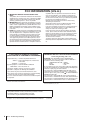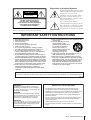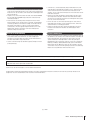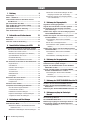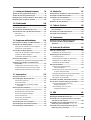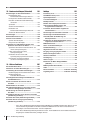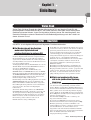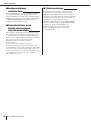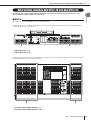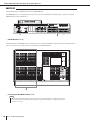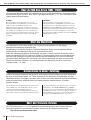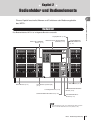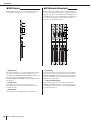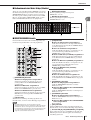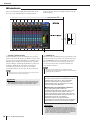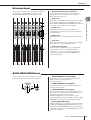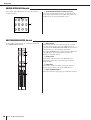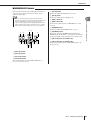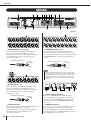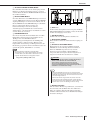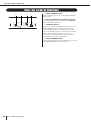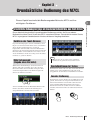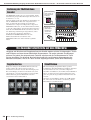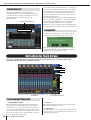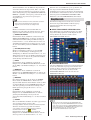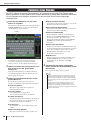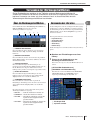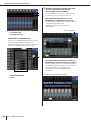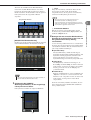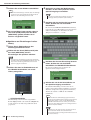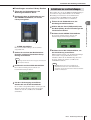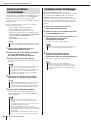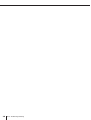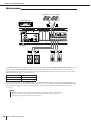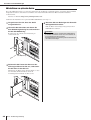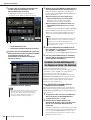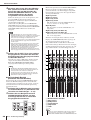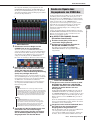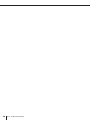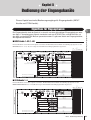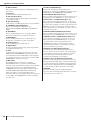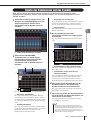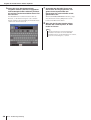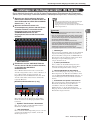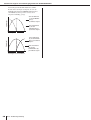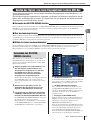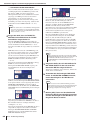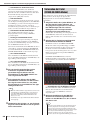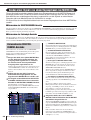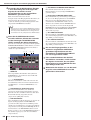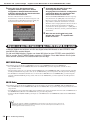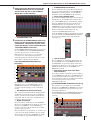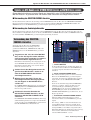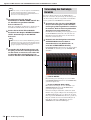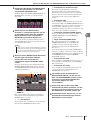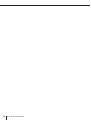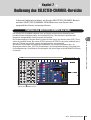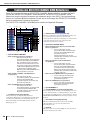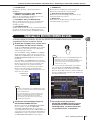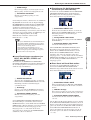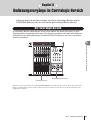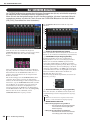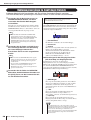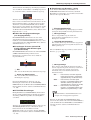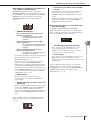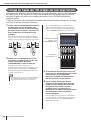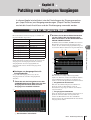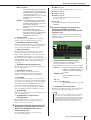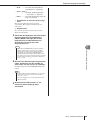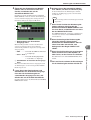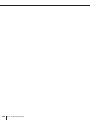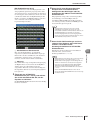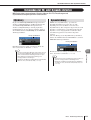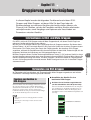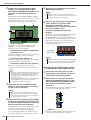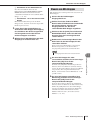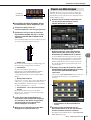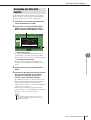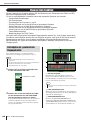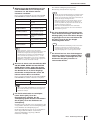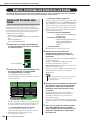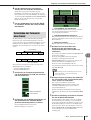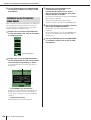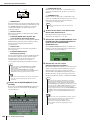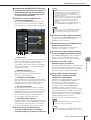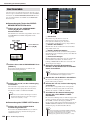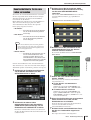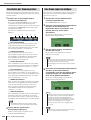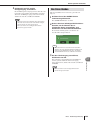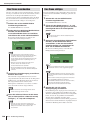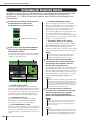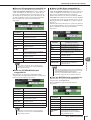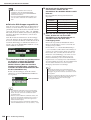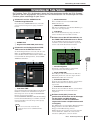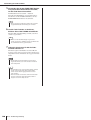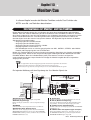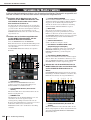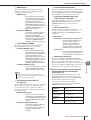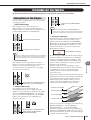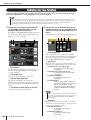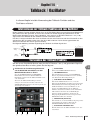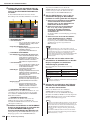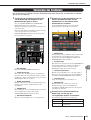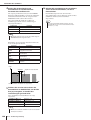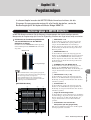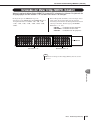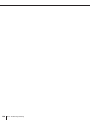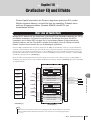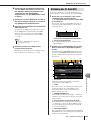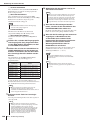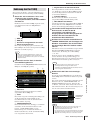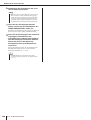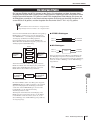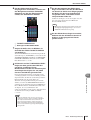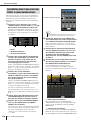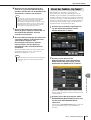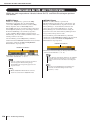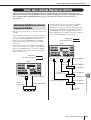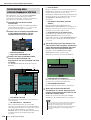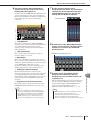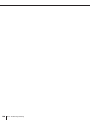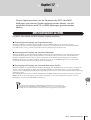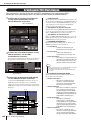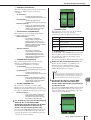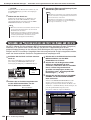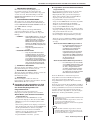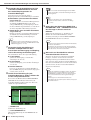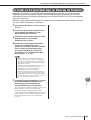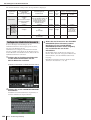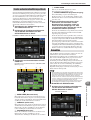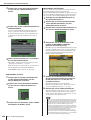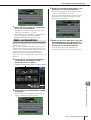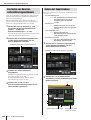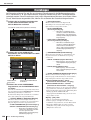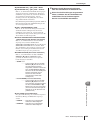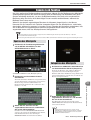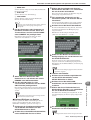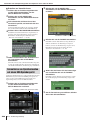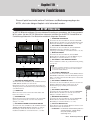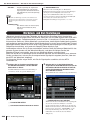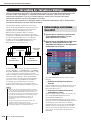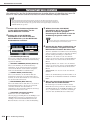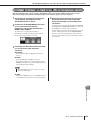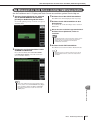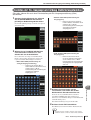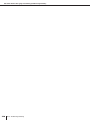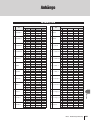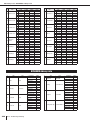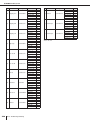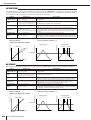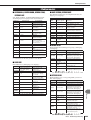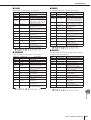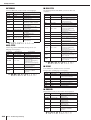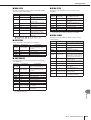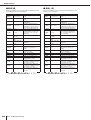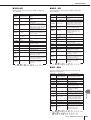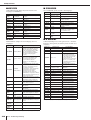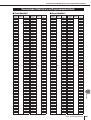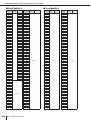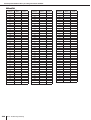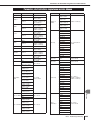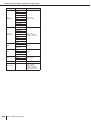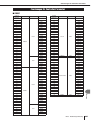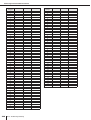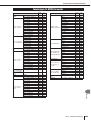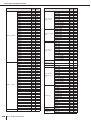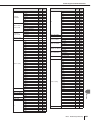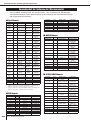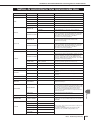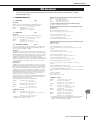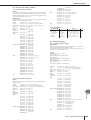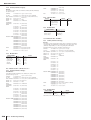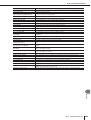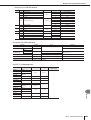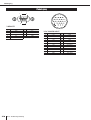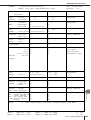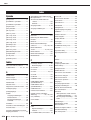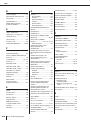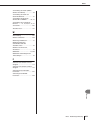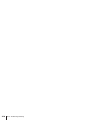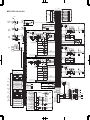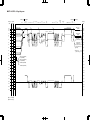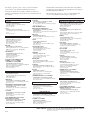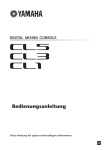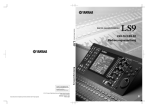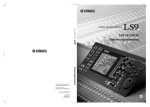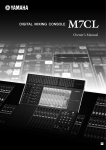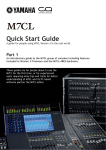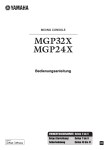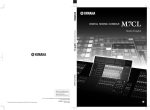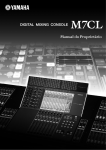Download 2 Drücken Sie im Funktionszugriffsbereich
Transcript
Bedienungsanleitung
Bedienungsanleitung
Yamaha Pro Audio global web site:
http://www.yamahaproaudio.com/
Yamaha Manual Library
http://www.yamaha.co.jp/manual/
U.R.G., Pro Audio & Digital Musical Instrument Division, Yamaha Corporation
© 2005 Yamaha Corporation
Dieses Dokument ist mit Sojatinte auf elementar chlorfreiem (ECF) Papier gedruckt.
WF02270 610POCPx.x-04C0
Printed in Japan
DE
FCC INFORMATION (U.S.A.)
1. IMPORTANT NOTICE: DO NOT MODIFY THIS
UNIT!
regulations does not guarantee that interference will not
occur in all installations. If this product is found to be the
source of interference, which can be determined by turning
the unit “OFF” and “ON”, please try to eliminate the problem
by using one of the following measures:
Relocate either this product or the device that is being
affected by the interference.
Utilize power outlets that are on different branch (circuit
breaker or fuse) circuits or install AC line filter/s.
In the case of radio or TV interference, relocate/reorient the
antenna. If the antenna lead-in is 300 ohm ribbon lead,
change the lead-in to co-axial type cable.
If these corrective measures do not produce satisfactory
results, please contact the local retailer authorized to distribute this type of product. If you can not locate the appropriate retailer, please contact Yamaha Corporation of
America, Electronic Service Division, 6600 Orangethorpe
Ave, Buena Park, CA90620
The above statements apply ONLY to those products distributed by Yamaha Corporation of America or its subsidiaries.
This product, when installed as indicated in the instructions
contained in this manual, meets FCC requirements. Modifications not expressly approved by Yamaha may void your
authority, granted by the FCC, to use the product.
2. IMPORTANT: When connecting this product to accessories and/or another product use only high quality shielded
cables. Cable/s supplied with this product MUST be used.
Follow all installation instructions. Failure to follow instructions could void your FCC authorization to use this product
in the USA.
3. NOTE: This product has been tested and found to comply
with the requirements listed in FCC Regulations, Part 15 for
Class “B” digital devices. Compliance with these requirements provides a reasonable level of assurance that your
use of this product in a residential environment will not
result in harmful interference with other electronic devices.
This equipment generates/uses radio frequencies and, if
not installed and used according to the instructions found in
the users manual, may cause interference harmful to the
operation of other electronic devices. Compliance with FCC
* This applies only to products distributed by YAMAHA CORPORATION OF AMERICA.
(class B)
COMPLIANCE INFORMATION STATEMENT
(DECLARATION OF CONFORMITY PROCEDURE)
IMPORTANT NOTICE FOR THE UNITED KINGDOM
Connecting the Plug and Cord
Responsible Party : Yamaha Corporation of America
Address : 6600 Orangethorpe Ave., Buena Park,
Calif. 90620
Telephone : 714-522-9011
Type of Equipment : DIGITAL MIXING CONSOLE
Model Name : M7CL-48, M7CL-32
WARNING: THIS APPARATUS MUST BE EARTHED
IMPORTANT. The wires in this mains lead are coloured in
accordance with the following code:
GREEN-AND-YELLOW : EARTH
BLUE
: NEUTRAL
BROWN
: LIVE
As the colours of the wires in the mains lead of this apparatus
may not correspond with the coloured markings identifying the
terminals in your plug proceed as follows:
The wire which is coloured GREEN-and-YELLOW must be
connected to the terminal in the plug which is marked by the
letter E or by the safety earth symbol
or colored GREEN or
GREEN-and-YELLOW.
The wire which is coloured BLUE must be connected to the
terminal which is marked with the letter N or coloured BLACK.
The wire which is coloured BROWN must be connected to the
terminal which is marked with the letter L or coloured RED.
This device complies with Part 15 of the FCC Rules.
Operation is subject to the following two conditions:
1) this device may not cause harmful interference, and
2) this device must accept any interference received including
interference that may cause undesired operation.
See user manual instructions if interference to radio reception
is suspected.
* This applies only to products distributed by
YAMAHA CORPORATION OF AMERICA.
(FCC DoC)
• This applies only to products distributed by
Yamaha-Kemble Music (U.K.) Ltd.
This product contains a battery that contains perchlorate material.
Perchlorate Material—special handling may apply,
See www.dtsc.ca.gov/hazardouswaste/perchlorate.
* This applies only to products distributed by YAMAHA CORPORATION OF AMERICA.
2
M7CL Bedienungsanleitung
(Perchlorate)
(3 wires)
Explanation of Graphical Symbols
The lightning flash with arrowhead symbol
within an equilateral triangle is intended to
alert the user to the presence of
uninsulated “dangerous voltage” within
the product’s enclosure that may be of
sufficient magnitude to constitute a risk of
electric shock to persons.
C AUTI O N
RISK OF ELECTRIC SHOCK
DO NOT OPEN
CAUTION: TO REDUCE THE RISK OF
ELECTRIC SHOCK, DO NOT REMOVE
COVER (OR BACK). NO USER-SERVICEABLE
PARTS INSIDE. REFER SERVICING TO
QUALIFIED SERVICE PERSONNEL.
The exclamation point within an
equilateral triangle is intended to alert the
user to the presence of important operating
and maintenance (servicing) instructions
in the literature accompanying the product.
The above warning is located on the rear of the unit.
IMPORTANT SAFETY INSTRUCTIONS
1
2
3
4
5
6
7
Read these instructions.
Keep these instructions.
Heed all warnings.
Follow all instructions.
Do not use this apparatus near water.
Clean only with dry cloth.
Do not block any ventilation openings. Install in
accordance with the manufacturer’s instructions.
8 Do not install near any heat sources such as
radiators, heat registers, stoves, or other apparatus
(including amplifiers) that produce heat.
9 Do not defeat the safety purpose of the polarized or
grounding-type plug. A polarized plug has two blades
with one wider than the other. A grounding type plug
has two blades and a third grounding prong. The wide
blade or the third prong are provided for your safety. If
the provided plug does not fit into your outlet, consult
an electrician for replacement of the obsolete outlet.
10 Protect the power cord from being walked on or
pinched particularly at plugs, convenience
receptacles, and the point where they exit from the
apparatus.
11 Only use attachments/accessories specified by the
manufacturer.
12 Use only with the cart, stand,
tripod, bracket, or table
specified by the manufacturer,
or sold with the apparatus.
When a cart is used, use
caution when moving the cart/
apparatus combination to
avoid injury from tip-over.
13 Unplug this apparatus during lightning storms or
when unused for long periods of time.
14 Refer all servicing to qualified service personnel.
Servicing is required when the apparatus has been
damaged in any way, such as power-supply cord or
plug is damaged, liquid has been spilled or objects
have fallen into the apparatus, the apparatus has
been exposed to rain or moisture, does not operate
normally, or has been dropped.
WARNING
TO REDUCE THE RISK OF FIRE OR ELECTRIC SHOCK, DO NOT EXPOSE THIS APPARATUS TO RAIN OR MOISTURE.
(98-6500)
ADVARSEL!
Lithiumbatteri—Eksplosionsfare ved fejlagtig
håndtering. Udskiftning må kun ske med batteri
af samme fabrikat og type. Levér det brugte batteri tilbage til leverandoren.
VARNING
Explosionsfara vid felaktigt batteribyte. Använd
samma batterityp eller en ekvivalent typ som rekommenderas av apparattillverkaren. Kassera
använt batteri enligt fabrikantens instruktion.
VAROITUS
Paristo voi räjähtää, jos se on virheellisesti asennettu. Vaihda paristo ainoastaan laitevalmistajan
suosittelemaan tyyppiin. Hävitä käytetty paristo
valmistajan ohjeiden mukaisesti.
(lithium caution)
NEDERLAND / THE NETHERLANDS
• Dit apparaat bevat een lithium batterij voor geheugen back-up.
• This apparatus contains a lithium battery for memory back-up.
• Raadpleeg uw leverancier over de verwijdering van de batterij op het
moment dat u het apparaat ann het einde van de levensduur of
gelieve dan contact op te nemen met de vertegenwoordiging van
Yamaha in uw land.
• For the removal of the battery at the moment of the disposal at the
end of life please consult your retailer or Yamaha representative
office in your country.
• Gooi de batterij niet weg, maar lever hem in als KCA.
• Do not throw away the battery. Instead, hand it in as small chemical
waste.
(lithium disposal)
M7CL Bedienungsanleitung
3
VORSICHTSMASSNAHMEN
BITTE SORGFÄLTIG DURCHLESEN, EHE SIE WEITERMACHEN
* Heben Sie diese Anleitung sorgfältig auf, damit Sie später einmal nachschlagen können.
WARNUNG
Befolgen Sie unbedingt die nachfolgend beschriebenen grundlegenden Vorsichtsmaßnahmen, um die Gefahr einer
schwer wiegenden Verletzung oder sogar tödlicher Unfälle, von elektrischen Schlägen, Kurzschlüssen,
Beschädigungen, Feuer oder sonstigen Gefahren zu vermeiden. Zu diesen Vorsichtsmaßregeln gehören die folgenden
Punkte, die jedoch keine abschließende Aufzählung darstellen:
Netzanschluss/Netzkabel
Gefahr durch Wasser
• Schließen Sie das Gerät nur an die Spannung an, für die das Gerät ausgelegt ist.
Die erforderliche Spannung ist auf dem Typenschild des Geräts aufgedruckt.
• Verwenden Sie für die externe Stromversorgung ausschließlich das angegebene
Netzteil (PW800W).
• Verlegen Sie das Netzkabel niemals in der Nähe von Wärmequellen, etwa
Heizkörpern oder Heizstrahlern, biegen Sie es nicht übermäßig und
beschädigen Sie es nicht auf sonstige Weise, stellen Sie keine schweren
Gegenstände darauf und verlegen Sie es nicht an einer Stelle, wo jemand
darauftreten, darüber stolpern oder etwas darüber rollen könnte.
• Achten Sie darauf, eine geeignete Steckdose mit Sicherheitserdung zu
verwenden. Durch falsche Erdung können elektrische Schläge verursacht
werden.
Öffnen verboten!
• Versuchen Sie nicht, das Gerät zu zerlegen oder Bauteile im Innern zu entfernen
oder auf irgendeine Weise zu verändern. Dieses Gerät enthält keine vom
Anwender zu wartenden Teile. Sollte einmal eine Fehlfunktion auftreten, so
nehmen Sie es sofort außer Betrieb, und lassen Sie es von einem qualifizierten
Yamaha-Techniker prüfen.
• Achten Sie darauf, dass das Gerät nicht durch Regen nass wird, verwenden Sie
es nicht in der Nähe von Wasser oder unter feuchten oder nassen
Umgebungsbedingungen, und stellen Sie auch keine Behälter mit Flüssigkeiten
darauf, die herausschwappen und in Öffnungen hineinfließen könnten.
• Schließen Sie den Netzstecker niemals mit nassen Händen an oder ziehen Sie
ihn heraus.
Falls Sie etwas Ungewöhnliches am Gerät bemerken
• Wenn das Netzkabel ausgefranst ist oder der Netzstecker beschädigt wird, wenn
es während der Verwendung des Geräts zu einem plötzlichen Tonausfall kommt,
oder wenn es einen ungewöhnlichen Geruch oder Rauch erzeugen sollte,
schalten Sie den Netzschalter sofort aus, ziehen Sie den Netzstecker aus der
Netzsteckdose und lassen Sie das Gerät von einem qualifizierten YamahaKundendienstfachmann überprüfen.
• Wenn dieses Gerät heruntergefallen ist oder beschädigt wurde, schalten Sie
sofort den Netzschalter aus, ziehen Sie den Stecker aus der Steckdose, und
lassen Sie das Gerät von einem qualifizierten Yamaha-Kundendienstfachmann
überprüfen.
VORSICHT
Befolgen Sie unbedingt die nachfolgend beschriebenen grundlegenden Vorsichtsmaßnahmen, um die Gefahr von
Verletzungen bei Ihnen oder Dritten, sowie Beschädigungen des Gerätes oder anderer Gegenstände zu vermeiden.
Zu diesen Vorsichtsmaßregeln gehören die folgenden Punkte, die jedoch keine abschließende Aufzählung darstellen:
Netzanschluss/Netzkabel
• Ziehen Sie stets den Netzstecker aus der Netzsteckdose heraus, wenn das Gerät
längere Zeit nicht benutzt wird oder während eines Gewitters.
• Wenn Sie den Netzstecker vom Gerät oder aus der Netzsteckdose abziehen,
ziehen Sie stets am Stecker selbst und niemals am Kabel. Wenn Sie am Kabel
ziehen, kann dieses beschädigt werden.
Aufstellort
• Wenn Sie das Gerät transportieren oder bewegen, sollten daran immer zwei oder
mehr Personen beteiligt sein. Wenn Sie allein versuchen, das Gerät
hochzuheben, können Sie sich einen Rückenschaden zuziehen, sich oder andere
Personen in anderer Weise verletzen oder das Gerät selbst beschädigen.
• Halten Sie das Gerät beim Transportieren oder Verschieben nicht am
Display fest.
• Ehe Sie das Gerät bewegen, trennen Sie alle angeschlossenen
Kabelverbindungen ab.
• Vergewissern Sie sich beim Aufstellen des Geräts, dass sich der Netzschalter an
der Rückseite problemlos bedienen lässt. Sollten Probleme auftreten oder es zu
einer Fehlfunktion kommen, schalten Sie das Gerät sofort aus, und ziehen Sie
den Stecker aus der Steckdose.
(5)-4
4
M7CL Bedienungsanleitung
• Vermeiden Sie es, alle Klang- und Lautstärkeregler auf Maximum einzustellen.
Je nach Bedingungen der angeschlossenen Geräte kann dies zu
Rückkopplungen und Beschädigung der Lautsprecher führen.
• Setzen Sie das Gerät weder übermäßigem Staub, Vibrationen oder extremer
Kälte oder Hitze aus (etwa durch direkte Sonneneinstrahlung, die Nähe einer
Heizung oder Lagerung tagsüber in einem geschlossenen Fahrzeug), um die
Möglichkeit auszuschalten, dass sich das Bedienfeld verzieht oder Bauteile im
Innern beschädigt werden.
• Stellen Sie das Gerät nicht an einer instabilen Position ab, wo es versehentlich
umstürzen könnte.
• Dieses Gerät besitzt Lüftungsöffnungen an der Rückseite, die eine Überhitzung
des Geräteinneren vermeiden sollen. Legen Sie das Gerät insbesondere nicht
auf die Seite oder mit der Unterseite nach oben. Unzureichende Belüftung kann
zu Überhitzung führen und u.U. das/die Netzgerät(e) beschädigen oder sogar
einen Brand auslösen.
• Verwenden Sie das Gerät nicht in der Nähe eines Fernsehers, Radios, einer
Stereoanlage, eines Mobiltelefons oder anderer elektrischer Geräte. Dies kann
zu Störgeräuschen führen, sowohl im Gerät selbst als auch im Fernseher oder
Radio daneben.
1/2
Anschlüsse
• Ehe Sie das Gerät an andere elektronische Komponenten anschließen, schalten
Sie die Stromversorgung aller Geräte aus. Ehe Sie die Stromversorgung für alle
Komponenten an- oder ausschalten, stellen Sie bitte alle Lautstärkepegel auf die
kleinste Lautstärke ein.
• Vergewissern Sie sich beim Anschließen des Geräts an das Netzteil PW800W,
dass das Gerät und das PW800W ausgeschaltet sind. Schließen dann das
Stromkabel (PSL360) an.
• Achten Sie darauf, eine korrekt geerdete Stromquelle zu benutzen. An der
Rückseite befindet sich ein Schraubanschluss zur Erdung, um größtmögliche
Sicherheit zu gewährleisten und elektrische Schläge zu vermeiden. Falls die
Netzsteckdose nicht geerdet ist, sollten Sie auf jeden Fall den ErdungsSchraubanschluss mit einem geprüften Erdpunkt verbinden, bevor Sie das
Netzgerät an die Steckdose anschließen. Durch falsche Erdung können
elektrische Schläge verursacht werden.
• Vermeiden Sie es, fremde Gegenstände (Papier, Plastik, Metall usw.) in die
Geräteöffnungen (Lüftungsöffnungen) gelangen zu lassen. Falls dies passiert,
schalten Sie das Gerät sofort aus und ziehen Sie den Netzstecker aus der
Steckdose. Lassen Sie das Gerät anschließend von einem autorisierten YamahaKundendienst überprüfen.
• Benutzen Sie das Gerät oder Kopfhörer nicht über längere Zeit mit zu hohen
oder unangenehmen Lautstärken. Hierdurch können bleibende Hörschäden
entstehen. Falls Sie Gehörverlust bemerken oder ein Klingeln im Ohr feststellen,
lassen Sie sich von Ihrem Arzt beraten.
• Lehnen oder setzen Sie sich nicht auf das Gerät, legen Sie keine schweren
Gegenstände darauf und üben Sie nicht mehr Kraft auf Tasten, Schalter oder
Steckerverbinder aus als unbedingt erforderlich.
• Reinigen Sie die Fader nicht mit Öl, Fett oder Kontaktreiniger. Dies könnte
Probleme mit den elektrischen Kontakten oder der Bewegung der Fader
verursachen.
Speicherschutzbatterie
Vorsicht bei der Handhabung
• Wenn Sie in Ihrem Audiosystem die Wechselstromzufuhr einschalten, schalten
Sie den Aktivverstärker stets ZULETZT ein, um eine Beschädigung der
Lautsprecher zu vermeiden. Beim Ausschalten sollte der Aktivverstärker aus
demselben Grund ZUERST ausgeschaltet werden.
• Stecken Sie nicht Ihre Finger oder die Hände in jegliche Öffnungen am Gerät
(Lüftungsöffnungen).
• In diesem Gerät befindet sich eine eingebaute Speicherschutzbatterie. Wenn Sie
das Netzkabel aus der Steckdose ziehen, werden die aktuellen Szenendaten und
Library-Daten beibehalten. Diese Daten gehen jedoch verloren, wenn die
Speicherschutzbatterie vollständig entladen ist. Wenn die Spannung der
Backup-Batterie sinkt, erscheint beim Starten des Systems im LC-Display die
Meldung „Low Battery!“ (Niedrige Batterieleistung). (In diesem Fall wird im
Battery-Feld im SET-UP-Bildschirm „LOW“ oder „NO“ angezeigt.) Speichern
Sie Ihre Daten sofort auf einem USB-Speichergerät, und lassen Sie die BackupBatterie von einem qualifizierten Yamaha-Techniker ersetzen.
XLR-Buchsen und -Stecker sind wie folgt belegt (nach IEC60268-Standard): Pin 1: Masse, Pin 2: spannungsführend (+) und Pin 3: kalt (-).
Yamaha ist nicht für solche Schäden verantwortlich, die durch falsche Verwendung des Gerätes oder durch Veränderungen am Gerät hervorgerufen wurden,
oder wenn Daten verloren gehen oder zerstört werden.
Stellen Sie stets die Stromversorgung aus, wenn das Gerät nicht benutzt wird.
Die Eigenschaften von Bauteilen mit beweglichen Kontakten, wie Schalter, Lautstärkeregler und Stecker verschlechtern sich mit der Zeit (Verschleiß). Wenden Sie sich
bezüglich des Austauschs defekter Bauteile an den autorisierten Yamaha-Kundendienst.
(5)-4
2/2
M7CL Bedienungsanleitung
5
Inhalt
1. Einleitung
9
Vielen Dank ................................................................. 9
M7CL – Überblick ....................................................... 9
Unterschiede zwischen dem M7CL-48 und
dem M7CL-32........................................................ 11
Die Kanalstruktur des M7CL ................................... 13
Vornehmen von Gain-Einstellungen für den
Eingangsverstärker (HA, Head Amp) ..............44
Senden des Signals eines Eingangskanals
zum STEREO-Bus...........................................47
5. Bedienung der Eingangskanäle
51
Über die MIX-Bus-Arten (VARI / FIXED) ................. 14
Signalfluss für Eingangskanäle .............................. 51
Über die Wordclock.................................................. 14
Angabe des Kanalnamens und des Symbols ........ 53
Konventionen in dieser Anleitung .......................... 14
Einstellungen für den Eingangsverstärker
(HA; Head Amp).................................................... 55
Über die Firmware-Version...................................... 14
2. Bedienfelder und Bedienelemente
15
Bedienfeld ................................................................. 15
Rückseite .................................................................. 22
Unter der vorderen Abdeckung .............................. 24
Senden eines Signals von einem Eingangskanal
zum STEREO/MONO-Bus .................................... 57
Senden des Signals von einem Eingangskanal
zu einem MIX-Bus ................................................ 61
Verwenden des SELECTED-CHANNELBereichs...........................................................61
Einsatz des Centralogic-Bereichs ........................63
25
Verwenden der Fader (SENDS-ON-FADERModus).............................................................64
Grundsätzliche Bedienungsvorgänge auf dem
oberen Bedienfeld bzw. dem Touch Screen...... 25
Senden eines Signals von einem Eingangskanal
zum MATRIX-Bus ................................................. 66
Berühren des Touch Screens .............................. 25
Mehrfachauswahl (Angabe eines Bereichs) ........ 25
Verwenden des SELECTED-CHANNELBereichs...........................................................66
Spezialfunktionen der Tasten .............................. 25
Verwenden des Centralogic-Bereichs..................67
3. Grundsätzliche Bedienung des M7CL
Encoder-Bedienung ............................................. 25
Bedienung der Multifunktions-Encoder................ 26
6. Bedienung der Ausgangskanäle
69
Die Anwenderschnittstelle auf dem Bildschirm .... 26
Signalfluss für Ausgangskanäle ............................. 69
Registerkarten ..................................................... 26
Kanalname und -symbol festlegen ......................... 71
Schaltflächen ....................................................... 26
Signale von den MIX-Kanälen an den STEREO/
MONO-Bus senden .............................................. 72
Schiebe- und Drehregler ..................................... 27
Listenfenster ........................................................ 27
Tastaturfenster .................................................... 27
Einblendfenster.................................................... 28
Dialogfelder ......................................................... 28
Betrachten des Touch Screen................................. 28
Funktionszugriffsbereich...................................... 28
Hauptbereich ....................................................... 29
Signale von MIX-Kanälen und STEREO/MONOKanälen an MATRIX-Busse senden.................... 75
Verwendung des SELECTED-CHANNELBereichs...........................................................75
Verwendung des Centralogic-Bereichs................76
7. Bedienung des SELECTED-CHANNEL-Bereichs 79
Zuweisen eines Namens .......................................... 30
Funktion des SELECTED-CHANNEL-Bereichs ...... 79
Verwenden der Werkzeugschaltflächen................. 31
Funktion des SELECTED-CHANNEL-VIEWBildschirms........................................................... 80
Über die Werkzeugschaltflächen ......................... 31
Verwenden der Libraries ..................................... 31
Initialitisieren von Einstellungen .......................... 35
Kopieren und Einfügen von Einstellungen........... 36
Vergleichen zweier Einstellungen........................ 36
Bedienung des SELECTED-CHANNEL-Bereichs .. 81
8. Bedienungsvorgänge im CentralogicBereich
87
Der Centralogic-Bereich .......................................... 87
4. Verbindungen und Einstellungen
39
Anschlüsse und Verbindungen .............................. 39
Einrichten des M7CL ................................................ 43
Wiederherstellen des Standardzustands der
aktuellen Szene............................................... 43
Wordclock-Verbindungen und -Einstellungen ..... 43
6
M7CL Bedienungsanleitung
Der OVERVIEW-Bildschirm ..................................... 88
Bedienungsvorgänge im Centralogic-Bereich ...... 90
Festlegen der Kanäle oder DCA-Gruppen des
Centralogic-Bereichs ........................................... 94
Inhalt
9. Patching von Eingängen/Ausgängen
95
13. Monitor/Cue
141
Ändern der Ausgangszuordnungen ....................... 95
Informationen zur Monitor- und Cue-Funktion .... 141
Ändern der Eingangszuordnungen ........................ 98
Verwenden der Monitor-Funktion ......................... 142
Einfügen eines externen Geräts in einen Kanal .. 100
Verwenden der Cue-Funktion................................ 145
Direktausgabe von INPUT-Kanälen ...................... 102
Informationen zu Cue-Gruppen .........................145
Bedienen der Cue-Funktion................................... 146
10. EQ und Dynamik
105
Informationen zum EQ und zur Dynamik ............. 105
14. Talkback / Oszillator
149
Verwenden der Dynamikprozessoren .................. 108
Informationen zur Talkback-Funktion und
zum Oszillator .................................................... 149
Verwenden der EQ- oder Dynamik-Libraries ....... 111
Verwenden der Talkback-Funktion ....................... 149
EQ-Library ......................................................... 111
Verwenden des Oszillators.................................... 151
Verwenden des EQs............................................... 105
Dynamik-Library ................................................ 111
15. Pegelanzeigen
11. Gruppierung und Verknüpfung
153
113
Bedienvorgänge im METER-Bildschirm............... 153
Informationen zu DCA- und Mute-Gruppen ......... 113
Verwenden der Meter Bridge MBM7CL
(Zubehör) ............................................................ 155
Verwenden von DCA-Gruppen.............................. 113
Zuweisen von Kanälen zu DCA-Gruppen.......... 113
Steuern von DCA-Gruppen ............................... 115
Verwenden von Mute-Gruppen ............................. 116
16. Grafischer EQ und Effekte
157
Über das virtuelle Rack.......................................... 157
Zuweisen von Kanälen zu Mute-Gruppen ......... 116
Bedienung der virtuellen Racks .........................158
Steuern von Mute-Gruppen ............................... 117
Bedienung des Grafischen EQ.............................. 161
Verwenden der Mute-Safe-Funktion.................. 119
Der Grafische EQ...............................................161
Channel-Link-Funktion .......................................... 120
Einschleifen eines GEQs in einen Kanal ...........161
Verknüpfen der gewünschten Eingangskanäle . 120
Bedienung des 31-Band-GEQ ...........................163
Kopieren, Verschieben und Initialisieren
von Kanälen ....................................................... 122
Bedienung des Flex15GEQ ...............................165
Kopieren der Parameter eines Kanals............... 122
Verschieben der Parameter eines Kanals ......... 123
Initialisieren der Parameter eines Kanals .......... 124
12. Szenenspeicher
125
Die Szenenspeicher ............................................... 125
Verwendung der Szenenspeicher......................... 125
Eine Szene speichern........................................ 125
Eine Szene laden .............................................. 128
Benutzerdefinierte Tasten zum Laden
verwenden..................................................... 129
Szenenspeicher bearbeiten................................... 130
Die internen Effekte................................................ 167
Einsatz eines internen Effekts
über Send/Return ..........................................168
Einschleifen (Insert) eines internen Effekts
in einen einzelnen Kanal ...............................170
Einstellen der Parameter des internen Effekts...171
Einsatz der Funktion „Tap Tempo“ ....................173
Einsatz des Freeze-Effekts ................................175
Verwenden der GEQ- oder Effekt-Libraries ......... 176
Einsatz eines externen Eingangsverstärkers ...... 177
Anschlussmöglichkeiten externer
Eingangsverstärker........................................177
Fernsteuerung eines externen
Eingangsverstärkers......................................178
Szenenspeicher sortieren und umbenennen ..... 130
Bearbeiten der Szenenspeicher ........................ 132
Eine Szene kopieren/einfügen........................... 132
Eine Szene löschen ........................................... 133
Eine Szene ausschneiden ................................. 134
Eine Szene einfügen ......................................... 134
Verwendung der Focus-Funktion ......................... 135
Verwendung der Recall-Safe-Funktion ................ 136
Verwendung der Fade-Funktion ........................... 139
17. MIDI
181
MIDI-Funktionalität am M7CL ................................ 181
Grundlegende MIDI-Einstellungen........................ 182
Verwenden von Programmwechseln zum Abruf
von Szenen und Libraries ................................. 184
Verwenden von Controller-Meldungen zur
Steuerung von Parametern ............................... 187
Verwenden von Parameteränderungen zur
Steuerung von Parametern ............................... 189
M7CL Bedienungsanleitung
7
Inhalt
18. Benutzereinstellungen (Sicherheit)
191
Anhänge
221
Einstellungen auf der Benutzerebene .................. 191
EQ-Library-Liste ..................................................... 221
Benutzertypen und
Benutzerauthentifizierungsschlüssel............. 191
DYNAMICS-Library-Liste ....................................... 222
Festlegen des Administratorkennworts ............. 192
Liste der Effekttypen .............................................. 228
Erstellen von Benutzerauthentifizierungsschlüsseln ..................................................... 193
Effektparameter ...................................................... 229
Anmelden .......................................................... 193
Dynamikparameter ................................................. 225
Effekte und Temposynchronisation ..................... 240
Ändern von Kennwörtern ................................... 195
Szenenspeicher/Effekt-Library und
Programmwechseltabelle.................................. 241
Bearbeiten von
Benutzerauthentifizierungsschlüsseln........... 196
Parameter, die Controllern zugewiesen
werden können................................................... 245
Ändern der Benutzerebene ............................... 196
Zuweisungen für Controller-Parameter ................ 247
Einstellungen .......................................................... 198
Zuweisungen für NPRN-Parameter ....................... 249
Benutzerdefinierte Tasten ..................................... 200
Anwendbarkeit der Bedienung der
Mischparameter.................................................. 252
Console-Lock-Funktion ......................................... 201
Sperren des Mischpults ..................................... 201
Entsperren des Mischpults ................................ 201
Funktionen, die benutzerdefinierten Tasten
zugewiesen werden können.............................. 253
Verwenden von USB-Speichergeräten zum
Speichern und Laden von Daten ...................... 202
MIDI-Datenformat.................................................... 255
Speichern von internen Daten des M7CL auf
einem USB-Speichergerät ............................ 202
Fehlerbehandlung .................................................. 264
Laden von Dateien von einem
USB-Speichergerät ....................................... 203
Eingangs-/Ausgangseigenschaften...................... 266
Bearbeiten der auf einem USBSpeichergerät gespeicherten Dateien........... 203
Weitere Funktionen ................................................ 269
Formatieren von Speichermedien
auf einem USB-Speichergerät ...................... 206
19. Weitere Funktionen
207
Warn- und Fehlermeldungen ................................. 262
Allgemeine technische Daten................................ 265
Elektrische Eigenschaften ..................................... 268
Pinbelegung ............................................................ 270
Abmessungen ......................................................... 271
Montieren der Meter Bridge MBM7CL
(Zubehör) ............................................................ 272
MIDI-Implementationstabelle ................................. 273
Der SETUP-Bildschirm........................................... 207
Wordclock- und Slot-Einstellungen...................... 208
Verwendung der Kaskadenverbindungen ........... 210
Index ........................................................................ 274
Blockschaltbild ............................ Ende der Anleitung
Pegeldiagramm ............................ Ende der Anleitung
Bedienvorgänge am Kaskaden-Slave-M7CL .... 210
Bedienvorgänge am
Kaskaden-Master-M7CL ............................... 211
Grundlegende Einstellungen für MIX-Busse
und MATRIX-Busse............................................ 212
Datum und Uhrzeit der internen Clock
einstellen ............................................................ 213
Netzwerkadresse einstellen .................................. 214
Die Helligkeit (Brightness) von Touch Screen,
LEDs und Anzeigelampen einstellen ............... 215
Initialisierung des internen Speichers
des M7CL ............................................................ 216
Den Ablesepunkt des Touch Screens einstellen
(Kalibrierungsfunktion) ..................................... 217
Einstellen der Fader (Kalibrierungsfunktion) ...... 218
Einstellen der Ein-/Ausgangsverstärkung
(Kalibrierungsfunktion) ..................................... 219
• Die in dieser Bedienungsanleitung dargestellten Abbildungen und Bildschirmanzeigen dienen nur zur
Veranschaulichung und können von den tatsächlichen Bildschirmen auf Ihrem Gerät abweichen.
• Centralogic ist ein Warenzeichen der Yamaha Corporation.
• Die in dieser Bedienungsanleitung erwähnten Firmen- und Produktnamen sind Handelsmarken bzw.
eingetragene Handelsmarken der jeweiligen Firmen.
8
M7CL Bedienungsanleitung
Kapitel 1
Einleitung
Einleitung
1
Vielen Dank
Vielen Dank für Ihren Erwerb des digitalen Mischpults M7CL von Yamaha! Damit Sie die
herausragende Funktionalität des M7CL voll nutzen und das Gerät über Jahre hinweg ohne
Probleme einsetzen können, lesen Sie bitte diese Anleitung, bevor Sie damit beginnen, das
Produkt in Betrieb zu nehmen. Bewahren Sie die Bedienungsanleitung nach der Lektüre an
einem sicheren Ort auf.
M7CL – Überblick
Das M7CL ist ein digitales Mischpult mit folgenden Funktionsmerkmalen.
■ Ein Mischsystem mit den Vorzügen
modernster Digitaltechnik und
intuitiver Bedienung im analogen Stil
Das M7CL ist ein volldigitales Mischpult, das die
modernste Digitaltechnik nutzt und sich gleichermaßen
für Festinstallationen oder andere SR-Anwendungen
eignet. Lineare AD/DA-Wandler mit 24 Bit ermöglichen
einen Dynamikbereich von bis zu 108 dB und bieten eine
hervorragende Klangqualität.
An Eingangskanälen sind 32 (Modell M7CL-32) oder 48
(Modell M7CL-48) monaurale INPUT-Kanäle und vier
stereophone ST-IN-Kanäle vorhanden.
Als Ausgangskanäle stehen 16 MIX-Kanäle, acht
MATRIX-Kanäle ein STEREO-Kanal sowie ein MONOKanal zur Verfügung. Eine L/C/R-Dreikanalausgabe über
die STEREO/MONO-Kanäle wird ebenfalls unterstützt.
Das Bedienungskonzept wurde für den einfachen und
intuitiven Zugriff völlig neu überarbeitet.
Für alle häufig verwendeten Eingangskanäle sowie für die
STEREO/MONO-Kanäle sind eigene Kanalzüge mit
Fader, Vorhörfunktion und Ein-/Aus-Tasten vorgesehen.
Dieses Mischpult kann problemlos auch von Benutzern
eingesetzt werden, die bisher keine Digitalpulte
bedient haben.
Sie können die Bedienungselemente des SELECTEDCHANNEL-Bereichs links vom Display verwenden, um
die wichtigsten Parameter (Eingangsverstärkung, EQ,
Dynamik-Threshold, Bus-Send-Pegel usw.) desjenigen
Kanals zu steuern, den Sie einstellen möchten. Dieser
Bereich kann genauso bedient werden wie ein
Kanalmodul eines analogen Mischpults.
In der Mitte des oberen Bedienfelds befindet sich der neu
entwickelte Centralogic-Bereich, mit dem Sie acht Kanäle
gleichzeitig bedienen können. Sie steuern die Fader,
Vorhören und Ein-/Ausschaltvorgänge der acht Kanäle
oder DCA-Gruppen, die diesem Bereich mit einem
einzigen Tastendruck zugewiesen wurden. Das Display ist
ein Touch Screen – ein berührungsempfindlicher
Bildschirm. Sie können Funktionen ein- und ausschalten
oder Objekte auswählen, indem Sie einfach auf die
dargestellten Schaltflächen oder Drehregler auf dem
Bildschirm drücken.
Einstellungen der Mischparameter, einschließlich der
Einstellungen des Gain und der Phantomspannung der
Eingangsverstärker, können als „Szenen“ gespeichert und
geladen werden. Alle Fader auf dem Bedienfeld sind
motorisiert, so dass beim Abruf einer Szene die dort
gültigen Faderpositionen sofort reproduziert werden.
■ Effekte und graphische EQs lassen
sich in den gewünschten Signalweg
integrieren
Es sind hochwertige Multieffektprozessoren eingebaut,
von denen bis zu vier gleichzeitig verwendet werden
können. Effekte wie Hall, Delay, Multiband-Kompressor
und verschiedene Modulationseffekte können über interne
Busse geführt oder in einen beliebigen Kanal eingefügt
werden. Grafische 31-Band-EQs und ein neu entwickelter
Flex15GEQ kann ebenfalls in jeden beliebigen Kanal oder
Ausgang eingefügt werden.
Bei einem Flex15GEQ können Sie 15 beliebige der
insgesamt 31 Bänder steuern.
Da jeweils zwei GEQ-Einheiten im gleichen „Rack“
montiert werden können, lassen sich insgesamt 16 GEQEinheiten gleichzeitig verwenden. Um Effekte oder
grafische EQs zu verwenden, „montieren“ Sie diese in den
acht virtuellen Racks, die auf dem Touch Screen
dargestellt werden. Die momentan installierten Module
lassen sich auf Anhieb sehen, und Sie können auf intuitive
Weise die Module umschalten und die Ein-/
Ausgangszuordnungen ändern.
M7CL Bedienungsanleitung
9
M7CL – Überblick
■ Kaskadenverbindungen
auf digitaler Ebene
Ein zweites M7CL oder ein anderes Digitalmischpult wie
das Yamaha PM5D kann über den Anschluss an einer
digitalen I/O-Karte in einem der Slots auf digitaler Ebene
als Kaskade angeschlossen werden. Von den Bussen MIX,
MATRIX, STEREO/MONO und CUE können bis zu
24 Busse einzeln kaskadiert werden.
■ Sicherheitsfunktionen, die auf
Benutzer- oder Systemebene
eingestellt werden können
Die verfügbaren Funktionen können für Benutzer außer
dem Administrator auf insgesamt drei Sicherheitsebenen
eingeschränkt werden; Administrator, Gast (Guest) und
Benutzer (User). Für Benutzer und Administrator können
Passwörter angegeben werden, damit wichtige
Einstellungen nicht versehentlich geändert
werden können.
Die für jeden einzelnen Benutzer relevanten
Informationen (User-Level, Systemeinstellungen und
benutzerdefinierte Tastenbefehle) können auf einem USBSpeichergerät als „User Authentication Key“ gespeichert
werden. Durch Laden Ihres User Authentication Key von
einem USB-Gerät haben Sie sofort Ihre optimierte
Arbeitsumgebung vor sich.
10
M7CL Bedienungsanleitung
■ I/O-Kartenerweiterung
Im rückwärtigen Bedienfeld sind drei Steckplätze
vorhanden, in denen die separat erhältlichen MiniYGDAI-Cards installiert werden können. AD-Karten,
DA-Karten oder digitale I/O-Karten können ebenfalls in
diesen Steckplätzen installiert werden, um die Ein- und
Ausgänge zu erweitern. Wenn eine externe
Eingangsverstärker-Einheit (wie das Yamaha AD8HR)
über ein spezielles Protokoll mit der REMOTE-Buchse
verbunden ist, können die Einstellungen der
Phantomspannung und des Gain der externen
Eingangsverstärker ebenfalls vom M7CL aus
fernbedient werden.
Unterschiede zwischen dem M7CL-48 und dem M7CL-32
Unterschiede zwischen dem M7CL-48 und dem M7CL-32
1
Einleitung
Das M7CL ist in zwei verschiedenen Modellen erhältlich; dem M7CL-48 und dem M7CL-32.
Diese Modelle unterscheiden sich wie folgt.
■ M7CL-48
Dieses Modell bietet 48 INPUT-Buchsen und 48 INPUT-Kanäle.
Die INPUT-Buchsen 1–32 befinden sich auf der rechten Seite des rückwärtigen Anschlussfelds, und die INPUT-Buchsen
33–48 befinden sich auf der linken Seite.
2
1
1 INPUT-Buchsen 1–32
B INPUT-Buchsen 33–48
Zusätzlich zu dem Kanalzug für die INPUT-Kanäle 1–32 links auf dem oberen Bedienfeld gibt es einen weiteren Kanalzug
für die INPUT-Kanäle 33–48 auf der rechten Seite.
1
2
1 Kanalzug für die INPUT-Kanäle 1–32
B Kanalzug für die INPUT-Kanäle 33–48
M7CL Bedienungsanleitung
11
Unterschiede zwischen dem M7CL-48 und dem M7CL-32
■ M7CL-32
Dieses Modell bietet 32 INPUT-Buchsen und 32 INPUT-Kanäle.
Die INPUT-Buchsen 1–32 befinden sich auf der rechten Seite des rückwärtigen Anschlussfelds, es gibt keine weiteren
INPUT-Buchsen auf der linken Seite.
1
1 INPUT-Buchsen 1–32
Der Kanalzug für die INPUT-Kanäle 1–32 befindet sich wie beim Modell M7CL-48 links auf dem oberen Bedienfeld, es
gibt jedoch auf der rechten Seite keinen zweiten Kanalzug für INPUT-Kanäle.
1
1 Kanalzug für die INPUT-Kanäle 1–32
TIPP
• Wenn in dieser Bedienungsanleitung ein Unterschied zwischen den Modellen M7CL-32 und M7CL-48 relevant ist,
werden die Angaben, die für das Modell M7CL-48 gelten, in geschweiften Klammern { } angegeben (z. B. INPUTBuchsen 1–32 {1–48}).
12
M7CL Bedienungsanleitung
Die Kanalstruktur des M7CL
Die Kanalstruktur des M7CL
● STEREO-Kanal / MONO-Kanal
■ Eingangskanäle
Dieser Bereich verarbeitet ein Eingangssignal und sendet
es an verschiedene Busse (STEREO, MONO, MIX,
MATRIX). Es gibt zwei Arten von Eingangskanälen, wie
folgend beschrieben.
● INPUT-Kanäle 1–32 {1–48}
In diesen Kanälen werden monaurale Signale verarbeitet.
Die Eingangssignale von den monauralen, analogen
Eingangsbuchsen (INPUT-Buchsen 1–32 {INPUTBuchsen 1–48}) werden standardmäßig den entsprechend
nummerierten Kanälen zugeordnet.
● ST-IN-Kanäle 1–4
In diesen Kanälen werden Stereosignale verarbeitet. Die
Eingangssignale von den EFFECT-RETURN-Buchsen
1–4 werden standardmäßig den entsprechend
nummerierten Kanälen zugeordnet.
Diese Kanäle verarbeiten die von den Eingangskanälen
oder MIX-Kanälen gesendeten Signale und geben sie an
der entsprechenden Ausgangsbuchse aus. Diese Kanäle
werden als Haupt-Stereoausgänge (und Monoausgang)
benutzt.
STEREO- und MONO-Kanäle können zur Ausgabe
unabhängiger Signale oder für die dreikanalige L/C/RWiedergabe verwendet werden.
Im Standardzustand sind die Ausgänge des M7CL den
folgenden Kanälen zugeordnet.
STEREO-Kanal L
OMNI-OUT-Buchse 15, 2TR-OUT-DIGITALBuchse L
STEREO-Kanal R
OMNI-OUT-Buchse 16, 2TR-OUT-DIGITALBuchse R
MONO-Kanal
Keine Zuweisung
1
Einleitung
Das M7CL bietet die folgenden Eingangskanäle und Ausgangskanäle.
Die Signalzuordnungen zu den Ausgangskanälen können
beliebig geändert werden.
Die Signalzuordnungen zu den Eingangskanälen können
ganz nach Wunsch geändert werden.
■ Ausgangskanäle
Dieser Bereich mischt die von den Eingangskanälen etc.
gesendeten Signale und sendet sie an die entsprechenden
Ausgangs-Ports oder Ausgangsbusse. Es gibt drei Arten
von Ausgangskanälen, wie folgend beschrieben.
● MIX-Kanäle 1–16
Die MIX-Kanäle verarbeiten die Signale, die von den
Eingangskanälen an die MIX-Busse gesendet wurden und
geben sie an den Ausgangsbuchsen aus. Diese werden
hauptsächlich verwendet, um Signale an das
Monitorsystem oder an externe Effekte zu senden. Die
Signale der MIX-Kanäle 1–16 können auch an den
STEREO-Bus, den MONO-Bus oder an die MATRIXBusse gesendet werden.
Im Standardzustand sind die Ausgänge des M7CL den
folgenden Kanälen zugeordnet.
MIX-Kanäle 1–12
OMNI-OUT-Buchsen 1–12
MIX-Kanäle 1–8
Slot-1-Ausgangskanäle 1–8, 9–16
MIX-Kanäle 9–16
Slot-2-Ausgangskanäle 1–8, 9–16
● MATRIX-Kanäle 1–8
Diese Kanäle verarbeiten die von den Eingangs- oder den
MIX-, STEREO- und MONO-Kanälen an die MATRIXBusse gesendeten Signale und geben sie an den
Ausgangsbuchsen aus. Über die STEREO- und MONOBusse können verschiedene Kombinationen von Signalen
und Mischungen vom M7CL ausgegeben werden.
Im Standardzustand sind die Ausgänge des M7CL den
folgenden Kanälen zugeordnet.
MATRIX-Kanäle 1/2
OMNI-OUT-Buchsen 13/14
MATRIX-Kanäle 1–8
Slot-3-Ausgangskanäle 1–8, 9–16
M7CL Bedienungsanleitung
13
Über die MIX-Bus-Arten (VARI / FIXED) • Über die Wordclock • Konventionen in dieser Anleitung • Über die Firmware-Version
Über die MIX-Bus-Arten (VARI / FIXED)
Die sechzehn MIX-Busse des M7CL können jeweils in Paaren benachbarter, ungerade-gerade
nummerierter Busse als VARI- oder FIXED-Typ eingestellt werden (→ S. 212). Die beiden Typen
haben folgende Eigenschaften.
● VARI
● FIXED
Bei diesem Typ kann der Send-Pegel des von den
Eingangskanälen an den MIX-Bus gesendeten Signals
variiert werden. Der Punkt im Signalweg des
Eingangskanals, von dem aus das Signal an einen auf
VARI eingestellten MIX-Bus gesendet wird, kann direkt
vor dem EQ, vor dem Fader oder nach der [ON]-Taste
liegen. Dieser Typ wird hauptsächlich verwendet, um das
Signal an das Monitorsystem oder an externe Effekte
zu senden.
Bei diesem Typ ist der Send-Pegel des von den
Eingangskanälen an den MIX-Bus gesendeten Signals
festgelegt. Das von einem Eingangskanal an einen auf
FIXED eingestellten MIX-Bus gesendete Signal wird
direkt hinter der [ON]-Taste abgegriffen. Dieser Typ wird
hauptsächlich verwendet, um Signale an ein externes
Gerät im gleichen Mischverhältnis wie auf dem STEREO/
MONO-Bus zu senden.
Über die Wordclock
Die „Wordclock“ ist ein Clock-Signal, das als gemeinsame Zeitbasis für die digitale
Audiosignalverarbeitung verwendet wird.
Normalerweise sendet ein Gerät ein Referenz-Wordclock-Signal, und die anderen Geräte
empfangen dieses Wordclock-Signal und synchronisieren dazu.
Damit die Übertragung digitaler Audiosignale von oder zu einem externen Gerät über eine in
einem Steckplatz des M7CL installierte, digitale I/O-Karte erfolgen kann, muss die Wordclock
zwischen den beteiligten Geräten synchronisiert werden. Bedenken Sie, dass bei fehlender
Synchronisation der Wordclock das Signal nicht korrekt übertragen wird bzw. unerwünschte
Geräusche auftreten. (Näheres zur Synchronisation der Wordclock des M7CL mit einem
externen Gerät → S. 208).
Konventionen in dieser Anleitung
In dieser Anleitung werden die physikalisch vorhandenen Bedienelemente auf dem Bedienfeld,
die eine Schaltfunktion haben, als „Taste“ bezeichnet. Die drehbaren Einstellknöpfe auf dem
Bedienfeld werden „Drehregler“ genannt, wenn ihr Wert von einem Minimum zu einem Maximum
gedreht werden kann, während solche, die endlos gedreht werden können, „Encoder“
genannt werden.
Alle Bedienelemente auf dem Bedienfeld stehen hier in
eckigen Klammern, z.B. [CUE]-Taste, um sie von den
virtuellen Schaltflächen und Drehreglern zu
unterscheiden, die auf dem Bildschirm (Touch Screen)
dargestellt werden. Bei einigen Bedienelementen steht vor
den eckigen Klammern der zugehörige Bereich auf dem
Bedienfeld, z. B. SCENE-MEMORY-Taste [STORE].
Wenn ein Unterschied zwischen den Modellen M7CL-32
und M7CL-48 besteht, werden die Angaben, die für das
Modell M7CL-48 gelten, in geschweiften Klammern { }
angegeben (z. B. INPUT-Buchsen 1–32 {1–48}).
Über die Firmware-Version
Im SETUP-Bildschirm (→ S. 207) können Sie die Versionsnummer der Firmware ablesen.
Außerdem können Sie die aktuelle Firmware-Version von der Website herunterladen.
http://www.yamahaproaudio.com/
14
M7CL Bedienungsanleitung
Kapitel 2
Bedienfelder und Bedienelemente
Bedienfeld
Das Bedienfeld des M7CL ist in folgende Bereiche unterteilt.
Display-Bereich (S. 18)
SELECTED-CHANNELBereich (S. 17)
INPUT-Bereich (S. 16)
Bedienelemente der Meter Bridge
(Zubehör) (S. 17)
ST-IN-Bereich (Stereo Input)
(S. 16)
Centralogic-Bereich (S. 19)
USER-DEFINED-KEYS-Bereich (S. 20)
SCENE-MEMORY/
MONITOR-Bereich
(S. 19)
2
Bedienfelder und Bedienelemente
Dieses Kapitel beschreibt Namen und Funktionen der Bedienungsfelder
des M7CL.
INPUT-Bereich (S. 16)
STEREO/MONO-MASTERBereich (S. 20)
NAVIGATION-KEYSBereich (S. 21)
HINWEIS
• Diese Abbildung zeigt das obere Bedienfeld des M7CL-48. Beim
M7CL-32 fehlt der INPUT-Bereich rechts (Kanäle 33–48).
M7CL Bedienungsanleitung
15
Bedienfeld
■ INPUT-Bereich
■ ST-IN-Bereich (Stereo Input)
In diesem Bereich können Sie die wichtigsten Parameter
der Mono-Eingangskanäle 1–32 {1–48} einstellen.
In diesem Bereich steuern Sie die wichtigsten Parameter
der Stereo-Eingangskanäle ST IN 1–4. Mit Ausnahme der
Tatsache, dass das bediente Objekt mit jedem Druck auf
die [SEL]-Taste zwischen den Kanälen L und R hin- und
herwechselt, funktionieren diese Bedienungselemente
genau wie die der INPUT-Kanäle.
1
2
1
3
2
4
3
4
5
5
1 [SEL]-Taste
Diese Tasten wählen den zu bedienenden Kanal aus. Wenn
Sie diese Taste drücken, so dass die LED leuchtet, ist
dieser Kanal im SELECTED-CHANNEL-Bereich und auf
dem Touch Screen zur Bedienung ausgewählt.
Im Modus SENDS ON FADER leuchten die [SEL]-Tasten
aller Kanäle.
B [CUE]-Taste
Diese Tasten wählen den zu hörenden Kanal aus
(Cue-Monitoring). Wenn Cue eingeschaltet ist, leuchtet
die LED der Taste.
C Meter-LEDs
Diese LEDs zeigen den Eingangspegel des Kanals an.
16
M7CL Bedienungsanleitung
D [ON]-Taste
Hier wird der Kanal ein-/ausgeschaltet. Wenn der Kanal
eingeschaltet ist, leuchtet die LED der Taste. Im Modus
SENDS ON FADER dient dieser als Ein-/Ausschalter für
das von jedem Kanal an den momentan ausgewählten
MIX-Bus gesendete Signal.
E Fader (Schieberegler)
Stellt den Eingangspegel des Kanals ein. Im Modus
SENDS ON FADER stellt dieser den Send-Pegel des von
jedem Kanal an den momentan ausgewählten MIX-Bus
gesendeten Signals ein.
Bedienfeld
■ Bedienelemente der Meter Bridge (Zubehör)
1
1 MIX-Pegelanzeigen
Diese Pegelanzeigen zeigen den Pegel der
MIX-Kanäle 1–16 an.
B MATRIX-Pegelanzeigen
Diese Pegelanzeigen zeigen den Pegel der
MATRIX-Kanäle 1–8 an.
2
■ SELECTED-CHANNEL-Bereich
In diesem Bereich bedienen Sie die Mischparameter des
momentan ausgewählten Ein- oder Ausgangskanals.
1
2
Bedienfelder und Bedienelemente
Wenn eine optionale Meter Bridge MBM7CL (eine Leiste
mit mehreren Pegelanzeigen) montiert wurde, können die
MIX/MATRIX-Kanalpegel jederzeit abgelesen werden.
Die Ableseposition kann gewählt werden zwischen PRE
EQ (vor der Absenkung), PRE FADER (direkt vor dem
Fader) und POST ON (direkt nach der [ON]-Taste).
C [PAN]-Encoder
● Wenn ein Eingangskanal ausgewählt ist
Stellt die Pan-Position des vom ausgewählten Kanal
an die Kanäle L/R (oder L/C/R) des STEREO-Busses
gesendeten Signals ein.
23
4
5
6
● Wenn ein ST-IN-Kanal ausgewählt ist
Stellt die Links/Rechts-Balance von Signalen ein, die
von den beiden ausgewählten Kanälen an den
STEREO-Bus gesendet werden.
● Wenn ein MIX-Kanal (2 x MONO) ausgewählt ist
Stellt die Pan-Position des vom ausgewählten Kanal
an die Kanäle L/R des STEREO-Busses gesendeten
Signals ein.
● Wenn ein MIX-Kanal (STEREO) ausgewählt ist
7
Stellt die Links/Rechts-Balance von Signalen ein, die
von den beiden ausgewählten Kanälen an den
STEREO-Bus gesendet werden.
● Wenn ein MATRIX-Kanal (STEREO)
ausgewählt ist
Stellt die Links/Rechts-Balance von Signalen ein, die
von den beiden ausgewählten Kanälen an den
STEREO-Bus gesendet werden.
● Wenn ein STEREO-Kanal ausgewählt ist
1 [MIX/MATRIX]-Encoder
● Wenn ein Eingangskanal ausgewählt ist
Stellt den Send-Pegel des Signals ein, das vom
jeweiligen Kanal an die MIX/MATRIX-Busse
gesendet wird.
Stellt die Links/Rechts-Balance von Signalen ein, die
an den L/R-Kanälen des STEREO-Busses ausgegeben
werden.
D [DYNAMICS 1]-Encoder
● Wenn ein Eingangskanal ausgewählt ist
● Wenn ein MIX-Kanal ausgewählt ist
Stellt den THRESHOLD-Parameter von GateEffekten usw. ein.
Stellt den Send-Pegel des Signals ein, das vom MIXKanal an die MATRIX-Busse gesendet wird.
● Wenn ein MIX-, MATRIX- oder STEREO/MONOKanal ausgewählt ist
● Wenn ein MATRIX-Kanal ausgewählt ist
Stellt den Send-Pegel des Signals ein, das von jedem
MIX-Kanal an den ausgewählten MATRIX-Bus
gesendet wird.
B [HA]-Encoder
Stellt die Vorverstärkung eines Eingangskanals ein.
Bewirkt nichts, wenn ein anderer Kanaltyp ausgewählt ist.
HINWEIS
• Das PAD wird intern ein- oder ausgeschaltet, wenn die
Eingangsverstärkung zwischen -14 dB und -13 dB eingestellt wird.
Beachten Sie, dass es zu Störgeräuschen kommen kann, wenn
bei Verwendung von Phantomstrom ein Unterschied zwischen der
Hot- und Cold-Ausgangsimpedanz des an der INPUT-Buchse
angeschlossenen externen Geräts besteht.
Stellt den THRESHOLD-Parameter von KompressorEffekten usw. ein.
E [DYNAMICS 2]-Encoder
● Wenn ein Eingangskanal ausgewählt ist
Stellt den THRESHOLD-Parameter von KompressorEffekten usw. ein.
● Wenn ein MIX-, MATRIX- oder STEREO/MONOKanal ausgewählt ist
Keine Funktion
F [HPF]-Encoder
Stellt die HPF-Grenzfrequenz eines Eingangskanals ein.
Bewirkt nichts, wenn ein anderer Kanaltyp ausgewählt ist.
G Encoder EQ [Q], EQ [FREQUENCY], EQ [GAIN]
Diese stellen für jedes der vier EQ-Bänder die Güte (Q),
Mittenfrequenz (bzw. Grenzfrequenz) und Anhebung/
Absenkung (Gain) ein.
M7CL Bedienungsanleitung
17
Bedienfeld
■ Display-Bereich
Dies ist ein berührungsempfindlicher Bildschirm (Touch
Screen), den Sie durch Berühren der Display-Fläche
bedienen können. Rechts vom Display befindet sich ein
USB-Anschluss.
2
1
1 Display (Touch Screen)
In diesem Display werden die Informationen angezeigt,
die Sie während der Bedienung des M7CL benötigen, und
Sie können systemweite Einstellungen vornehmen sowie
Mischparameter für Ein- und Ausgangskanäle einstellen.
Da dieses Display berührungsempfindlich ist, können Sie
im Display direkt Menüs auswählen oder Parameter
einstellen. Sie können jedoch nicht an zwei Stellen
gleichzeitig drücken, um diese gleichzeitig zu bedienen.
HINWEIS
• Wenn der Touch Screen verschmutzt sein sollte, wischen Sie ihn
mit einem weichen, trockenen Tuch sauber.
B USB-Buchse
Hier können Sie ein USB-Speichergerät anschließen, um
die internen Daten zu speichern oder zu laden. Es lassen
sich USER-KEY-Daten auf einem USB-Speichergerät
ablegen, die einen User-Level festlegen, um die von
verschiedenen Anwendern bedienbaren Funktionen
einschränken zu können.
HINWEIS
• Sie können an der USB-Buchse ein USB-Speichergerät
anschließen. Eine korrekte Funktion ist jedoch nur mit USB-FlashSpeichergeräten gewährleistet.
■ Formate von USB-Speichergeräten
VORSICHT
• Benutzen Sie niemals spitze oder scharfe Gegenstände wie z.
B. Ihre Fingernägel zur Bedienung des Bildschirms. Dadurch
kann der Bildschirm verkratzen und unbedienbar werden.
Es werden Speichermedien mit Kapazitäten von bis zu
2GB unterstützt, die in FAT12, FAT16 oder FAT32
formatiert wurden. Wenn Ihr Speichermedium
abweichend formatiert ist, formatieren Sie es bitte
erneut im SAVE/LOAD-Bildschirm.
■ Vermeidung versehentlichen Löschens
Einige USB-Speichergeräte haben eine
Schreibschutzeinstellung, die verhindert, dass Daten
versehentlich gelöscht werden können. Wenn Ihr
Speichergerät wichtige Daten enthält, sollten Sie von
dessen Schreibschutzfunktion Gebrauch machen, um
versehentliches Löschen zu verhindern.
Andererseits müssen Sie selbstverständlich
sicherstellen, dass der Schreibschutz des USB-Gerätes
ausgeschaltet ist, bevor Sie Daten speichern können.
VORSICHT
• Eine Zugriffsanzeige (ACCESS) wird im Funktionszugriffsbereich angezeigt, während auf Daten zugegriffen wird (Speichern,
Laden oder Löschen). Ziehen Sie den USB-Stecker nicht ab und
schalten Sie das M7CL nicht aus, während diese Anzeige aufleuchtet. Dadurch kann Ihr Speichermedium oder die Daten des
M7CL oder die anderer Medien beschädigt werden.
18
M7CL Bedienungsanleitung
Bedienfeld
■ Centralogic-Bereich
1
2
3
4
5
1 Encoder mit mehreren Funktionen
Je nach Art des momentan angezeigten Bildschirms
steuern diese Encoder („Kodierer“) die virtuellen
Drehregler im Touch Screen.
B [SEL]-Taste
Diese Tasten wählen den zu bedienenden Kanal aus. Wenn
Sie diese Taste drücken, so dass die LED leuchtet, ist
dieser Kanal im SELECTED-CHANNEL-Bereich und auf
dem Touch Screen zur Bedienung ausgewählt.
C [CUE]-Taste
Diese Tasten wählen den zu hörenden Kanal aus
(Cue-Monitoring). Wenn Cue eingeschaltet ist, leuchtet
die LED der Taste.
D Meter-LEDs
Diese LEDs zeigen den Ein-/Ausgangspegel des Kanals
an.
E [ON]-Taste
Hier wird der Kanal ein-/ausgeschaltet. Wenn der Kanal
eingeschaltet ist, leuchtet die LED der Taste.
6
2
Bedienfelder und Bedienelemente
In diesem Bereich können Sie eine Gruppe von (bis zu)
acvht Kanälen oder DCA-Gruppen steuern, die im
Bereich NAVIGATION KEYS ausgewählt wurden.
F Fader (Schieberegler)
Hier können Sie den Ein-/Ausgangspegel des Kanals
einstellen. Sie können auch interne Einstellungen
vornehmen (→ S. 163), so dass mit diesen Fadern die
Anhebung/Absenkung der einzelnen GEQ-Bänder
geregelt werden kann.
■ SCENE-MEMORY/MONITOR-Bereich
In diesem Bereich können Sie Funktionen für die
Szenenspeicherung und das Abhören ausführen.
1
2
4
1 SCENE-MEMORY-Taste [STORE]
Diese Taste speichert die aktuellen Einstellungen der
Mischparameter auf einem einzelnen
Szenenspeicherplatz.
B SCENE-MEMORY-Taste [RECALL]
Diese Taste ruft vorher gespeicherte Einstellungen aus
einem Szenenspeicher ab.
C SCENE-MEMORY-Tasten [▲]/[▼]
3
Mit diesen Tasten wählen Sie die Szenennummer aus, die
Sie speichern oder abrufen möchten. Die Nummer der
momentan ausgewählten Szene wird im
Funktionszugriffsbereich rechts des Touch Screens
angezeigt. Durch gleichzeitiges Drücken der Tasten [▲]/
[▼] kehren Sie zur aktuellen Szenennummer zurück.
D Regler [MONITOR LEVEL]
Stellt den Ausgangspegel des Monitor-Signals ein. Wenn
die Funktion PHONES LEVEL LINK (Kopfhörerpegel
verknüpfen) im MONITOR-Bildschirm eingeschaltet ist,
wird hiermit auch der Pegel der [PHONES]-Buchse an der
Vorderseite eingestellt.
M7CL Bedienungsanleitung
19
Bedienfeld
■ USER-DEFINED-KEYS-Bereich
Diese Tasten führen Funktionen aus, die vom Anwender
festgelegt wurden.
1 Anwenderdefinierbare Tasten [1]–[12]
Diese Tasten führen Funktionen aus, die vom Anwender
festgelegt wurden (Szenenwechsel, Ein-/Ausschalten von
Talkback oder des internen Oszillators usw.).
1
■ STEREO/MONO-MASTER-Bereich
In diesem Bereich steuern Sie die wichtigsten Parameter
der STEREO/MONO-Kanäle.
1 [SEL]-Taste
2
Diese Taste wählt den zu bedienenden Kanal aus. Wenn
Sie diese Taste drücken, so dass die LED leuchtet, ist
dieser Kanal im SELECTED-CHANNEL-Bereich und auf
dem Touch Screen zur Bedienung ausgewählt.
Bei einem STEREO-Kanal wechselt mit jedem Druck auf
die [SEL]-Taste das bediente Objekt zwischen den
Kanälen L und R hin und her.
3
B [CUE]-Taste
Diese Taste wählt den zu hörenden Kanal aus (CueMonitoring). Wenn Cue eingeschaltet ist, leuchtet die
LED der Taste.
1
C [ON]-Taste
Diese Taste schaltet den Kanal ein und aus. Wenn der
Kanal eingeschaltet ist, leuchtet die LED der Taste.
D Fader (Schieberegler)
Hier können Sie den Ausgangspegel des Kanals einstellen.
4
20
M7CL Bedienungsanleitung
Bedienfeld
■ NAVIGATION-KEYS-Bereich
HINWEIS
• Wenn Sie eine Navigationstaste länger als zwei Sekunden
festhalten, fängt diese an zu blinken. Zu diesem Zeitpunkt wird nur
das zu steuernde Objekt des Centralogic-Bereichs auf die
entsprechenden Kanäle geändert und festgelegt. Wenn Sie eine
andere Navigationstaste drücken, während die erste noch blinkt,
wird nur das zu steuernde Objekt des Touch Screens geändert.
E [ST IN]-Taste
Diese Taste wählt die ST-IN-Kanäle 1–4 aus.
F [DCA]-Taste
Diese Taste wählt die DCA-Gruppen aus.
G [MIX 1-8]-Taste
H [MIX 9-16]-Taste
Diese Tasten wählen jeweils die MIX-Kanäle 1–8 und
9–16 aus.
I [MATRIX]-Taste
Diese Taste wählt die MATRIX-Kanäle 1–8 aus.
9 8
3 4
L
J [STEREO]-Taste
Diese Taste weist den STEREO-Kanal L/R und den
MONO-Kanal den Modulen 1–3 des Centralogic-Bereichs
zu. In diesem Fall werden die Module 4–8 nicht benutzt.
K [IN 33-40]-Taste {nur M7CL-48}
1
J
2 5
K
L [IN 41-48]-Taste {nur M7CL-48}
Diese Tasten wählen jeweils die INPUT-Kanäle 33–40
und 41–48 aus.
2
Bedienfelder und Bedienelemente
In diesem Bereich können Sie die Kanäle auswählen, die
vom Centralogic-Bereich und auf dem Touch Screen
bedient werden sollen.
6 7
1 [IN 1-8]-Tasten
B [IN 9-16]-Tasten
C [IN 17-24]-Tasten
D [IN 25-32]-Tasten
Diese Tasten wählen jeweils die INPUT-Kanäle 1–8,
9–16, 17–24 und 25–32 aus.
M7CL Bedienungsanleitung
21
Rückseite
Rückseite
3
1
K
M
J
L
98 7 6 5
3
4
2
1
1
M7CL-48
4
1
1 INPUT-Buchsen 1–32 {1–48}
Dies sind symmetrische XLR-Eingangsbuchsen des
Typs 3-31 (weiblich) für die Zuführung analoger
Audiosignale von Geräten mit Leitungspegelausgängen
oder von Mikrofonen. Der Nenneingangspegel ist
–62 dBu bis +10 dBu.
Männlicher XLR-Stecker
D OMNI-OUT-Buchsen 1–16
Dies sind XLR-Ausgangsbuchsen des Typs 3-32
(männlich), die analoge Audiosignale ausgeben. Diese
werden hauptsächlich zur Ausgabe von Signalen der MIXoder MATRIX-Kanäle verwendet. Der Nennpegel ist
+4 dBu.
1 (Masse)
3 (kalt)
Weiblicher XLR-Stecker
2 (heiß)
3 (kalt)
2 (heiß)
3
HINWEIS
• Obwohl die OMNI-OUT-Buchsen 1–16 einen nominellen Ein-/
Ausgangspegel von +4 dBu haben (maximal +24 dBu), kann
dies mit einem internen Schalter auf –2 dBu (maximal +18 dBu)
geändert werden, falls notwendig. (Diese Einstellung erfolgt
gegen Berechnung.) Näheres erfahren Sie bei Ihrem YamahaHändler.
2
B ST-IN-Buchsen 1–4
Dies sind symmetrische XLR-Eingangsbuchsen des
Typs 3-31 (weiblich) für die Zuführung analoger
Audiosignale von Geräten mit Leitungspegelausgängen
oder von Mikrofonen. Der Nenneingangspegel ist
–62 dBu bis +10 dBu.
Männlicher XLR-Stecker
1 (Masse)
3 (kalt)
2 (heiß)
C LAMP-Anschluss
Dies ist eine vierpolige, weibliche XLR-Ausgangsbuchse
für die Stromversorgung einer optionalen
Schwanenhalslampe (wie die LA5000 von Yamaha).
{Das M7CL-48 besitzt diese Buchse an zwei
verschiedenen Stellen.}
22
M7CL Bedienungsanleitung
1 (Masse)
9
8
7
6
5
E Buchse 2TR OUT DIGITAL
Dies ist eine AES/EBU-Buchse (XLR-Buchse des
Typs 3-32 männlich), die das digitale Audiosignal eines
beliebigen Kanals im AES/EBU-Format ausgibt. Hier
wird meist das Signal des STEREO/MONO-Kanals
ausgegeben.
F REMOTE-Anschluss
Dies ist eine 9-polige, männliche D-Sub-Buchse für die
Fernsteuerung eines externen Vorverstärkers (z. B.
Yamaha AD8HR) über ein spezielles Protokoll. Über
diese Buchsen werden auch MIDI-Meldungen zu und von
externen MIDI-Geräten übertragen.
Rückseite
G Anschlüsse WORD CLOCK IN/OUT
Dies sind BNC-Anschlüsse für die Übertragung und den
Empfang von Wordclock-Signalen zu bzw. von einem
externen Gerät. Die Buchse WORD CLOCK IN ist intern
mit 75 Ohm terminiert.
I ETHERNET-Buchse
Über diesen Anschluss kann das M7CL über ein CAT3Ethernetkabel (Übertragungsgeschwindigkeit bis zu
10 Mbps) oder ein CAT5-Ethernetkabel
(Übertragungsgeschwindigkeit bis zu 100 Mbps) mit
einem Computer verbunden werden. Ethernet wird
hauptsächlich zur Steuerung von Mischparametern oder
Bearbeitung gespeicherter Szenen und Libraries über das
spezielle Programm „M7CL Editor“ verwendet.
HINWEIS
• Der für die Ethernet-Verbindung notwendige DMENetzwerktreiber, die Software Studio Manager zum Starten
von M7CL Editor sowie M7CL Editor selbst können von der
folgenden Yamaha-Website heruntergeladen werden.
http://www.yamahaproaudio.com/
2
M
N
L
K
J
J Slots 1–3
In diesen Slots (Steckplätzen) können separat erhältliche
Mini-YGDAI I/O-Karten installiert werden, um die Zahl
der Ein- und Ausgänge zu erweitern.
K AC-IN-Anschluss
Schließen Sie hier das mitgelieferte Netzkabel an.
L Netzschalter POWER
Dieser Schalter schaltet die interne Stromversorgung ein
und aus.
Bedienfelder und Bedienelemente
H Buchsen MIDI IN/OUT
Über diese Buchsen werden MIDI-Meldungen zu und von
externen MIDI-Geräten übertragen. Die Buchse MIDI IN
empfängt Meldungen von einem externen Gerät, und die
Buchse MIDI OUT sendet MIDI-Meldungen vom M7CL.
Diese werden hauptsächlich verwendet, um
Parameteränderungen oder Szenen-/LibraryAuswahlvorgängen am M7CL auf externen Geräten
aufzuzeichnen, oder um Parameter des M7CL von einem
externen Gerät aus zu steuern.
M Anschluss DC POWER INPUT
Hier können Sie das gesondert erhältliche Netzteil
PW800W als externes Backup-Netzteil anschließen.
Wenn das PW800W angeschlossen ist, wird die
Stromversorgung des M7CL vom PW800W aus
fortgesetzt, falls das integrierte Netzteil aufgrund von
aufgetretenen Problemen abschaltet bzw. ausfällt.
VORSICHT
• Achten Sie vor dem Anschließen des PW800W unbedingt
darauf, sowohl das M7CL als auch das PW800W
auszuschalten. Verwenden Sie dann das optionale
Stromversorgungskabel (PSL360), um die Verbindung
herzustellen. Nichtbeachtung dieser Anweisungen führt zu
Fehlfunktion oder elektrischem Schlag.
TIPP
• Wenn das PW800W angeschlossen ist, arbeitet das M7CL
korrekt, wenn einerseits sowohl das interne Netzteil als auch das
PW800W eingeschaltet sind, oder wenn andererseits nur eines
der beiden eingeschaltet ist.
• Wenn beide Netzteile eingeschaltet sind, und bei einem der
beiden wird eine Abnormalität festgestellt, schaltet das M7CL
automatisch auf das andere Netzteil um. In diesem Fall erscheint
auf dem Touch Screen eine Meldung, die dieses anzeigt.
N Erdungsschraube
Um den sicheren Betrieb zu gewährleisten, verwenden Sie
diese Schraube, um das M7CL mit einer elektrischen
Masse zu verbinden. Eine korrekte Masseverbindung
eliminiert wirksam Geräusche wie Brummeinstreuungen
und andere Störungen.
M7CL Bedienungsanleitung
23
Unter der vorderen Abdeckung
Unter der vorderen Abdeckung
1
2
3
4
1 Regler PHONES LEVEL
Stellt den Signalpegel ein, der an der Buchse PHONES
OUT anliegt.
B Buchse PHONES OUT (Kopfhörerausgang)
An dieser Kopfhörerbuchse können Sie das MONITOROUT- oder CUE-Signal hören.
C TALKBACK-Buchse
Dies ist eine symmetrische XLR-3-31-Buchse, an der ein
Talkback-Mikrofon angeschlossen werden kann. Sie
können Einstellungen auf dem Bildschirm vornehmen, so
dass eine Phantomspannung von +48V an dieser Buchse
anliegt. Der Anschluss ist dafür vorgesehen, dass
Anweisungen des Toningenieurs an den gewünschten
Ausgangskanal gesendet werden können.
D Regler TALKBACK GAIN
Dieser stellt den Eingangspegel des Mikrofons ein, das an
der TALKBACK-Buchse angeschlossen ist.
24
M7CL Bedienungsanleitung
Kapitel 3
Grundsätzliche Bedienung des M7CL
Grundsätzliche Bedienungsvorgänge auf dem oberen Bedienfeld bzw. dem Touch Screen
Dieser Abschnitt beschreibt die grundlegenden Bedienungsschritte, die Sie am oberen
Bedienfeld und dem Touch Screen des M7CL vornehmen können. Grundsätzlich werden Sie das
M7CL in geeigneter Kombination der hier beschriebenen Vorgänge bedienen.
Berühren des Touch Screens
Legen Sie Ihre Fingerspitze auf eine Schaltfläche, einen
Regler oder ein Feld auf dem Touch Screen, und drücken
Sie leicht. Diese Bedienungsweise werden Sie
hauptsächlich zum Umschalten zwischen Bildschirmen
und Seiten, zur Auswahl zu ändernder Parameter und zum
Ein-/Ausschalten von Schaltflächen verwenden. Je nach
Art der Schaltfläche erhöht oder verringert sich die Zahl je
nachdem, wo genau Sie drücken.
3
Grundsätzliche Bedienung des M7CL
Dieses Kapitel beschreibt die Bedienungsoberfläche des M7CL und ihre
wichtigsten Funktionen.
TIPP
Mehrfachauswahl
(Angabe eines Bereichs)
Während Sie mit Ihrem Finger auf den Touch Screen
drücken, fahren Sie nach links oder rechts, um einen
Bereich innerhalb einer Zeichenkette anzugeben. Dies
werden Sie hauptsächlich bei der Namensvergabe für
Szenen oder Libraries anwenden.
• Dadurch können Sie sehr einfach mehrere Schaltflächen
auswählen, die Sie gemeinsam ein-/ausschalten möchten.
Spezialfunktionen der Tasten
Normalerweise drücken Sie eine Taste auf dem Bedienfeld
einmal, aber in einigen Fällen können Sie mit einem
„Doppelklick“ auf einer Taste Sonderfunktionen aufrufen.
Encoder-Bedienung
Von den Schaltflächen für die Kanalauswahl können Sie
mehrere auswählen, indem Sie mit dem Finger bei
stetigem Druck über den Touch Screen fahren.
Normalerweise werden die Encoder nach links und rechts
gedreht, um den Wert des entsprechenden Parameters zu
ändern. Durch Drücken auf einen Encoder können Sie
einen bestimmten Bildschirm aufrufen. Bei einigen
Parametern können Sie den Wert in feineren Schritten
einstellen, indem Sie den Encoder während des Drehens
drücken.
M7CL Bedienungsanleitung
25
Grundsätzliche Bedienungsvorgänge auf dem oberen Bedienfeld bzw. dem Touch Screen • Die Anwenderschnittstelle auf dem Bildschirm
Bedienung der MultifunktionsEncoder
Die Multifunktions-Encoder 1–8 werden benutzt, um die
zur Bedienung ausgewählten Drehregler im Touch Screen
zu bedienen (→ S. 27).
Wenn Sie drücken, um einen Drehrelger auszuwählen, der
mit den Multifunktions-Encodern eingestellt werden
kann, erscheint um diesen herum eine dicke Linie.
(Normalerweise entspricht ein Regler dieses Typs dem
Multifunktions-Encoder, der sich direkt darunter befindet,
so dass Sie acht Parameter gleichzeitig bedienen können.)
Wenn Sie am Multifunktions-Encoder drehen, während
der darüber liegende Drehregler ausgewählt ist, ändert
sich der Wert des zugehörigen Parameters.
Im Bildschirm SCENE LIST können Sie eine
Mehrfachauswahl treffen, indem Sie einen
Multifunktions-Encoder drehen und dabei gedrückt
halten.
Drücken Sie auf den
Touch Screen, um
den gewünschten
Drehregler
auszuwählen.
Einsatz der
MultifunktionsEncoder zum
Steuern von
Parametern.
Die Anwenderschnittstelle auf dem Bildschirm
Vorgänge wie Mischen und Klangeinstellung der Kanäle werden mit den Schiebereglern, Tasten
und Encodern auf dem oberen Bedienfeld vorgenommen. Für weiter gehende Einstellungen
müssen Sie jedoch die entsprechende Funktion aufrufen und die Parameterwerte im Touch
Screen einstellen. Der folgende Abschnitt beschreibt die verschiedenen Komponenten der
Benutzerschnittstelle, wie sie im Touch Screen angezeigt werden, sowie deren Bedienung.
Registerkarten
Einige der Anzeigen auf dem Bildschirm bestehen aus
mehreren Seiten. Bei diesen Anzeigen steht der
Seitenname sowohl oben als auch unten im Display. Der
Bereich im Display, in dem der Seitenname steht, wird
„Registerkarte“ genannt. Registerkarten werden benutzt,
um innerhalb des gleichen Bildschirms zwischen
verschiedenen Seiten umzuschalten.
26
M7CL Bedienungsanleitung
Schaltflächen
Mit den im Display dargestellten Tasten, genannt
Schaltflächen, kann man Funktionen ausführen, Parameter
ein-/ausschalten oder eine von mehreren Optionen
auswählen. Schaltflächen, die eine Ein-/Ausschaltfunktion
haben, erscheinen im eingeschalteten Zustand in weiß,
gelb oder grün, im ausgeschalteten Zustand in blau oder
schwarz.
Wenn Sie eine Schaltfläche drücken, die ein ▼-Symbol
hat, öffnet sich ein neues Fenster, in dem Sie genauere
Einstellungen vornehmen können.
Die Anwenderschnittstelle auf dem Bildschirm
Schiebe- und Drehregler
Die Fader auf dem Bildschirm dienen vor allem einer
visuellen Bestätigung der Pegel der zugehörigen Kanäle;
sie verändern sich in gleichem Maße, wie Sie die Regler
auf dem oberen Bedienfeld bewegen. Der momentane
Wert wird unmittelbar unterhalb des Faders numerisch
angezeigt.
Listenfenster
Der folgende Fenstertyp erscheint, wenn Einträge aus
einer Liste ausgewählt werden können, z. B. einer Liste
anwenderdefinierbarer Tasten.
Die Drehregler auf dem Bildschirm bieten eine visuelle
Bestätigung der Werte der jeweiligen Parameter.
Die meisten Drehregler sind mit der Bedienung der
Encoder im SELECTED-CHANNEL-Bereich oder den
Multifunktions-Encodern verknüpft. Der momentane Wert
wird zusätzlich unmittelbar unterhalb des Faders
numerisch angezeigt.
Wenn ein Drehregler, der mit den MultifunktionsEncodern bedient werden kann (also andere Drehregler als
die im SELECTED-CHANNEL-VIEW-Bildschirm)
einmal gedrückt wird, erscheint eine dicke Umrandung
um den Regler. Dieser Rahmen zeigt an, dass der Regler
für die Bedienung durch einen Multifunktions-Encoder
ausgewählt ist.
Während Sie einen Drehregler mit einem MultifunktionsEncoder bedienen, wird die Linie, die die Einstellung des
Reglers angibt, länger, und die umgebende Linie wird
dünner; dadurch lässt sich genau erkennen, welcher
Regler bedient wird. Außerdem erscheint ein Rahmen um
den numerischen Wert.
Innerhalb der Liste ist der immer in der Mitte stehende,
hervorgehobene Eintrag derjenige, der für Vorgänge
ausgewählt ist. Drücken Sie auf ↑ / ↓ unterhalb der Liste,
um in der Liste auf- und abwärts zu fahren (zu „scrollen“
v. „Screen Rolling“).
Grundsätzliche Bedienung des M7CL
3
TIPP
• Sie können auch mit einem Multifunktions-Encoder auf- und
abwärts scrollen.
• Wenn auf dem Bildschirm mehr als eine Liste vorhanden ist, gilt
Ihre Bedienung für die gelb umrandete Liste. Sie können auf den
Multifunktions-Encoder drücken, um die nächste Spalte zum
Gegenstand Ihrer Bedienung zu machen.
Tastaturfenster
Das folgende Tastaturfenster erscheint, wenn Sie für eine
Szene oder eine Library einen Namen vergeben oder einen
Kommentar eingeben möchten, oder wenn sie einem
Kanal einen Namen zuordnen. Drücken Sie auf die
Zeichen im Fenster, um die gewünschten Zeichen
einzugeben (zur Bedienung siehe → S. 30).
Drehregler, bei denen ein doppelter Rahmen erscheint,
stellen PAN/BALANCE dar.
TIPP
• Bei einigen Drehreglern öffnet sich ein Fenster für weitere
Einstellungen, wenn Sie den Regler ein weiteres Mal drücken,
während er durch die dicke Umrandung markiert ist.
M7CL Bedienungsanleitung
27
Die Anwenderschnittstelle auf dem Bildschirm • Betrachten des Touch Screen
Einblendfenster
Wenn Sie eine Schaltfläche oder ein Feld eines
bestimmten Parameters auf einem Bildschirm drücken,
erscheint ein Fenster mit den genauen Parametern oder
einer Liste. Diese Art von Fenster nennen wir
„Einblendfenster“.
Werkzeug-Schaltflächen
Es gibt drei Arten von Einblendfenstern, „1 ch“-Fenster,
die nur einen bestimmten Kanal anzeigen, ”8 ch“-Fenster,
die die momentan ausgewählte Achtergruppe anzeigen,
und „ALL“-Fenster, die alle Kanäle in einer Ansicht
darstellen. Mit den Registerkarten können Sie zwischen
den Anzeigen umschalten.
Einige Einblendfenster enthalten mehrere Schaltflächen
namens „Werkzeugschaltflächen“ oben im Fenster. Mit
diesen Werkzeugschaltflächen können Sie Libraries
abrufen oder Kopier-/Einfügevorgänge ausführen.
Drücken Sie auf das X-Symbol, um das Einblendfenster
zu schließen und zur vorherigen Anzeige zurückzukehren.
Dialogfelder
Es erscheint ein Dialogfeld wie das folgende, falls der
gerade ausgelöste Vorgang bestätigt werden muss.
Drücken Sie auf die OK-Schaltfläche, um den Vorgang
auszuführen. Wenn Sie auf die CANCEL-Schaltfläche
drücken, wird der Vorgang abgebrochen.
Betrachten des Touch Screen
Der Touch Screen des M7CL stellt die folgenden Informationen dar, und kann grob in die
folgenden beiden Bereiche eingeteilt werden.
1
2
4
3
5
7
8
6
9
J
K
Hauptbereich
Funktionszugriffsbereich
Funktionszugriffsbereich
1 Ausgewählter Kanal
Dies zeigt Nummer, Namen und Symbol des momentan
zur Bedienung ausgewählten Kanals an. (Näheres zur
Namensvergabe → S. 30, zur Auswahl eines Symbols
→ S. 53) Sie können die Kanäle auch umschalten, indem
Sie auf dieses Feld drücken. Durch Drücken auf die linke
Seite wird der vorhergehende, durch Drücken der rechten
Seite der nächste Kanal ausgewählt.
28
M7CL Bedienungsanleitung
B Uhrzeit
Hier wird die aktuelle Uhrzeit angezeigt. (Näheres zur
Einstellung der Uhrzeit → S. 213)
C User-Name
Hier wird der Name des Users angezeigt, der momentan
eingeloggt ist (d. h. der authentifiziert und in der Lage ist,
das System zu bedienen).
Betrachten des Touch Screen
HINWEIS
• Ziehen Sie den USB-Stecker nicht ab, während die „ACCESS“Anzeige leuchtet. Andernfalls können die Daten des
angeschlossenen USB-Gerätes beschädigt werden.
D Hilfe
Mit dieser Schaltfläche wird die Online-Hilfe im
Hauptbereich aufgerufen. Die aktuelle Software, Stand
September 2005, unterstützt dies jedoch noch nicht.
E SENDS ON FADER
Durch Drücken dieser Schaltfläche schalten Sie in den
SENDS-ON-FADER-Modus, in dem Sie die Fader auf
dem Bedienfeld zur Einstellung des MIX-Send-Pegels
benutzen können (→ S. 64). Währenddessen ändert sich
der Funktionszugriffsbereich des Touch Screens, so dass
Sie den als Send-Ziel gewünschten MIX-Bus auswählen
können.
Wenn Sie eine der Schaltflächen 7 bis K drücken, um
den entsprechenden Bildschirm aufzurufen, wird die
Schaltfläche hervorgehoben. Wenn Sie in diesem Zustand
die Schaltfläche erneut drücken, kehren Sie entweder zum
zuletzt abgerufenen SELECTED-CHANNEL-VIEWBildschirm oder zum OVERVIEW-Bildschirm zurück.
Hauptbereich
Der Inhalt des Hauptbereichs ändert sich je nach der
momentan ausgewählten Funktion. Mischvorgänge
betreffen hauptsächlich die beiden folgenden
Bildschirmtypen.
■ SELECTED-CHANNEL-VIEW-Bildschirm
Dieser Bildschirm zeigt alle Mischparameter des aktuell
ausgewählten Eingangskanals an. Für Zugriff auf diese
Anzeige klicken Sie auf einen der Encoder im
SELECTED-CHANNEL-Bereich.
3
Grundsätzliche Bedienung des M7CL
Wenn der Oszillator oder das Talkback eingeschaltet ist,
wird in diesem Bereich entsprechend „OSC“ oder „TB“
angezeigt. Wenn Cue Monitor eingeschaltet ist, wird der
zu hörende Signaltyp angezeigt (IN/OUT/DCA/KEY IN/
EFFECT). „ACCESS“ wird angezeigt, während auf ein an
der USB-Buchse angeschlossenes Speichergerät
zugegriffen wird.
F CH JOB (Channel Job)
Mit dieser Schaltfläche schalten sie in den CH-JOBModus, wo Sie Einstellungen zur Gruppierung und
Verknüpfung von Kanälen vornehmen können (→ S. 113).
Währenddessen ändert sich der Funktionszugriffsbereich
des Touch Screens, so dass Sie die gewünschte Funktion
zur Bedienung auswählen können.
G RACK
Durch Drücken dieser Schaltfläche erscheint im
Hauptbereich der VIRTUAL-RACK-Bildschirm, in dem
Sie die GEQ- oder Effekteinstellungen (→ S. 158) ändern
können.
H MONITOR
Durch Drücken dieser Schaltfläche erscheint im
Hauptbereich der MONITOR-Bildschirm, in dem Sie die
Monitor- oder Oszillatoreinstellungen (→ S. 142) ändern
können.
■ OVERVIEW-Bildschirm
Auf diesem Bildschirm werden die wichtigsten Parameter
der (bis zu) acht Kanäle angezeigt, die momentan dem
Centralogic-Bereich zugewiesen sind. Für Zugriff auf
diese Anzeige klicken Sie eine der Tasten im im
NAVIGATION-KEYS-Bereich oder auf einen der
Multifunktions-Encoder.
I METERS
Dies sind Pegelanzeigen, die den Pegel des STEREOBusses (L/R), des MONO-Busses (M) und des CueSignals (CUE) darstellen. Durch Drücken auf dieses Feld
erscheint im Hauptbereich der METER-Bildschirm, auf
dem die Pegelanzeigen und die Fader-Stellungen aller
Kanäle gleichzeitig dargestellt werden (→ S. 153).
J SETUP
Durch Drücken dieser Schaltfläche erscheint im
Hauptbereich der SYSTEM-Bildschirm, in dem Sie
grundlegende Einstellungen des Systems und
anwenderspezifische Einstellungen (→ S. 207) vornehmen
können.
K SCENE
Hier werden Nummer und Name der zuletzt gespeicherten
oder abgerufenen Szene angezeigt. Bei
schreibgeschützten Szenen erscheint ein Schlosssymbol.
Wenn Sie die Parameter gegenüber dem zuletzt
gespeicherten oder abgerufenen Status verändern,
erscheint unten rechts ein „
“-Symbol.
Durch Drücken dieser Schaltfläche erscheint im
Hauptbereich der SCENE-LIST-Bildschirm, in dem Sie
Szenen speichern oder abrufen können (→ S. 125).
TIPP
• Wenn im Bereich der Pegelanzeigen der METER-Bildschirm
angezeigt wird, erscheint der OVERVIEW-Bildschirm auch dann
nicht, wenn Sie eine der Tasten im NAVIGATION-KEYS-Bereich
drücken. Zur Rückkehr zum OVERVIEW-Bildschirm drücken Sie
einen Multifunktions-Encoder, oder drücken Sie das
hervorgehobene METER-Feld ein weiteres Mal.
M7CL Bedienungsanleitung
29
Zuweisen eines Namens
Zuweisen eines Namens
Am M7CL können Sie jedem Eingangskanal, Ausgangskanal und jeder DCA-Gruppe einen
Namen zuweisen, und Sie können auch Szenen und Library-Dateien beim Speichern benennen.
Für die Eingabe eines Namens verwenden Sie das auf dem Touch Screen angezeigte
Tastaturfenster.
1 Rufen Sie den Bildschirm auf, um einen
Namen zu vergeben.
Die unten stehende Abbildung ist ein Beispiel aus dem
SCENE-STORE-Fenster, wo Sie einen Szenentitel
oder Kommentar eingeben können.
Cursor
● DEL-Schaltfläche (DELETE)
Löscht das Zeichen rechts vom Cursor (oder die im
Textfeld ausgewählte Zeichenkette).
● BS-Schaltfläche (BACKSPACE)
Löscht das Zeichen links vom Cursor (oder die im
Textfeld ausgewählte Zeichenkette).
● TAB-Taste (TABULATOR)
Diese Schaltfläche wählt den nächstmöglichen
Eintrag aus. Im SCENE-STORE-Fenster können
Sie mit dieser Taste z. B. zwischen zwei
Texteingabefeldern umschalten, und im PATCH/
NAME-Fenster können Sie hiermit Kanäle
umschalten.
● SHIFT-LOCK-Schaltfläche
Schaltet zwischen Groß- und Kleinbuchstaben um.
Sie können Großbuchstaben und Symbole eingeben,
wenn diese Schaltfläche eingeschaltet ist, und
Kleinbuchstaben und Zahlen, wenn diese
Schaltfläche ausgeschaltet ist.
● ENTER-Taste
In dem Feld, in dem die eingegebenen Zeichen
erscheinen, befindet sich eine senkrechte Linie
namens „Cursor“, die die aktuelle Position anzeigt.
2 Geben Sie mithilfe des Tastaturfensters auf
dem Touch Screen die gewünschten
Zeichen ein.
Wenn Sie im Tastaturfenster ein Zeichen drücken,
erscheint das zugehörige Zeichen im Feld, und der
Cursor springt nach rechts.
3 Geben Sie nachfolgende Zeichen auf die
gleiche Weise ein.
Bei der Eingabe von Zeichen können Sie die
folgenden Schaltflächen im Tastaturfenster benutzen.
● COPY-Schaltfläche
Kopiert die ausgewählte (hervorgehobene)
Zeichenkette im Textfeld.
● CUT-Schaltfläche
Löscht und kopiert die ausgewählte
(hervorgehobene) Zeichenkette im Textfeld.
● PASTE-Schaltfläche
Fügt die mit COPY oder CUT kopierte Zeichenkette
an der Cursorposition ein (oder überschreibt die
momentan ausgewählte Zeichenkette).
● CLEAR-Taste
Löscht alle Zeichen, die im Textfeld eingegeben
wurden.
● INS-Schaltfläche (INSERT)
Fügt ein Leerzeichen an der Cursorposition ein.
30
M7CL Bedienungsanleitung
Weist den eingegebenen Namen endgültig zu. Im
SCENE-STORE-Fenster hat dies die gleiche
Auswirkung wie das Drücken der STORESchaltfläche.
4 Nachdem Sie den Namen eingegeben
haben, drücken Sie die Schaltfläche STORE
oder ENTER.
Der eingegebene Name wird gespeichert.
TIPP
• Die gleiche Bedienungsweise gilt sinngemäß auch für die
Namenseingabe für Kanäle oder andere Library-Einträge.
Wenn Sie einen Kanalnamen eingeben, wird Ihre Eingabe
direkt angezeigt; Sie müssen nicht zusätzlich noch ENTER
drücken.
• Mit einem Druck in das Texteingabefeld können Sie die
Eingabeposition beliebig verschieben. Wenn Sie eine
eingegebene Zeichenkette im Textfeld markieren und ein
Zeichen eingeben, ersetzt das neu eingegebene Zeichen die
markierte Zeichenkette.
Verwenden der Werkzeugschaltflächen
Verwenden der Werkzeugschaltflächen
Einige Einblendfenster enthalten in der Titelleiste mehrere Werkzeugschaltflächen für
zusätzliche Funktionen. Mit diesen Schaltflächen erreichen Sie zugehörige Libraries oder
kopieren Parameter von einem auf einen anderen Kanal. In diesem Abschnitt wird die
Verwendung der Werkzeugschaltflächen beschrieben.
In den Einblendfenstern ATT/HPF/EQ, DYNAMICS 1/2,
GEQ und EFFECT werden die folgenden
Werkzeugschaltflächen angezeigt.
1
2
3
4
5
3
Verwenden der Libraries
In diesem Kapitel werden die wichtigsten Bedienvorgänge
für Libraries beschrieben. Mithilfe von Libraries können
Sie Einstellungen für den momentan ausgewählten Kanal
(EQ/Dynamik) oder ein Rack (GEQ/Effekte) speichern
und wieder abrufen.
Die folgenden Libraries sind vorhanden:
• Input-EQ-Library
• Output-EQ-Library
• Dynamik-Library
• GEQ-Library
• Effekt-Library
1 LIBRARY-Schaltfläche
Diese Schaltfläche öffnet die Library des zugehörigen
Einblendfensters (EQ-, Dynamik-, GEQ- oder EffektLibraries).
B DEFAULT-Schaltfläche
Diese Schaltfläche schaltet den momentan ausgewählten
Kanal (EQ/Dynamik) oder das Rack (Effekte) auf dessen
Grundzustand zurück.
C COPY-Schaltfläche
Diese Schaltfläche kopiert die Einstellungen des
momentan ausgewählten Kanals (EQ/Dynamik) oder des
Racks (Effekte). Der kopierte Inhalt wird in einem
Pufferspeicher gehalten (ein temporärer Speicherbereich).
D PASTE-Schaltfläche
Diese Schaltfläche fügt die Einstellungen aus dem
Pufferspeicher in den momentan ausgewählten Kanal
(EQ/Dynamik) oder in das Rack (Effekte) ein.
Grundsätzliche Bedienung des M7CL
Über die Werkzeugschaltflächen
Die Bedienungsweise ist im Wesentlichen für jede Library
gleich.
● Abrufen von Einstellungen aus einer
Library
1 Öffnen Sie ein Einblendfenster, das
Werkzeugschaltflächen bietet.
Gehen Sie wie folgt vor, um jedes Einblendfenster zu
öffnen.
[ATT/HPF/EQ-Einblendfenster]
[DYNAMICS-1/2-Einblendfenster]
Drücken Sie in einem der Bildschirme SELECTED
CHANNEL VIEW oder OVERVIEW auf das
zugehörige Feld für EQ oder Dynamik 1/2.
E COMPARE-Schaltfläche
Diese Schaltfläche vertauscht und vergleicht die
Einstellungen im Pufferspeicher mit denen des momentan
ausgewählten Kanals (EQ/Dynamik) oder des Racks
(Effekte).
2
1
Bei einigen Fenstern werden außerdem die folgenden
Werkzeugschaltflächen angezeigt.
• SET ALL ........ Stellt alle Parameter im Fenster ein.
• CLEAR ALL... Löscht alle Parameter im Fenster.
• ALL PRE........ Gibt PRE als Position an, von der alle
Signale an den angegebenen Bus
geschickt werden.
• ALL POST ..... Gibt POST als Position an, von der alle
Signale an den angegebenen Bus
geschickt werden.
1 EQ-Graph-Feld
B Dynamik-1/2-Feld
M7CL Bedienungsanleitung
31
Verwenden der Werkzeugschaltflächen
2 Wählen Sie den Kanal (EQ/Dynamik) oder
1
2
das Rack (GEQ/Effekt), für das Sie
Einstellungen abrufen möchten.
Die Auswahlmethode für Kanäle oder Racks hängt
von der Art des eingeblendeten Fensters ab.
[ATT/HPF/EQ-Einblendfenster (1 ch)]
[DYNAMICS-1/2-Einblendfenster (1 ch)]
Verwenden Sie die [SEL]-Tasten auf dem Bedienfeld
oder die Kanalauswahltasten im
Funktionszugriffsbereich, um einen Kanal
auszuwählen.
Kanalauswahltaste
1 EQ-Graph-Feld
B Dynamik-1/2-Feld
[GEQ/EFFECT-Einblendfenster]
Drücken Sie im VIRTUAL-RACK-Fenster (welches
auf Betätigung der RACK-Schaltfläche im
Funktionszugriffsbereich erscheint) auf ein Rack, in
dem bereits ein GEQ/Effekt installiert wurde.
1
[ATT/HPF/EQ-Einblendfenster (8 ch/ALL)]
[DYNAMICS-1/2-Einblendfenster (8 ch/ALL)]
2
1 RACK-Schaltfläche
B Racks
32
M7CL Bedienungsanleitung
Neben den [SEL]-Tasten oder der Kanalauswahltaste
im Funktionszugriffsbereich können Sie einen Kanal
auch durch Drücken der Schaltflächen für
Kanalnummern/-namen im Einblendfenster
auswählen.
Schaltflächen für Kanalnummern/-namen
Verwenden der Werkzeugschaltflächen
Wenn Sie die Schaltflächen für Kanalnummern/namen im 8 ch/ALL-Einblendfenster verwenden,
können Sie durch Auswahl eines Bereiches mehrere
Kanäle auswählen. In diesem Fall werden die gleichen
Library-Daten für alle ausgewählten Kanäle
abgerufen.
1 Liste
Zeigt die in der Library enthaltenen Daten an. Die
hervorgehobene Zeile ist für die Bedienung
ausgewählt. Daten, die nur gelesen werden können,
sind mit einem R-Symbol gekennzeichnet.
TIPP
• Die rechte Seite der Liste zeigt Informationen (z. B.
verwendeter Dynamik- oder Effekttyp) über die
entsprechenden Daten an. Die Dynamik-Library zeigt auch
Symbole an, die anzeigen, ob die Daten für Dynamik 1 und/
oder Dynamik 2 abgerufen werden können.
B Schaltfläche RECALL
Ruft die in der Liste ausgewählten Daten für den
momentan ausgewählten Kanal (EQ/Dynamik) oder
das Rack (GEQ/Effekt) ab.
4 Bewegen Sie mit einem der Multifunktions[GEQ/EFFECT-Einblendfenster]
Benutzen Sie die Registerkarten für die Rack-Auswahl
unten im Einblendfenster zur Auswahl von Racks.
Encoder die markierte Zeile in der Liste, um
den gewünschten Library-Eintrag
auszuwählen.
Je nach den ausgewählten Daten ist es eventuell nicht
möglich, diese für den momentan ausgewählten Kanal
oder das Rack abzurufen. Für die einzelnen Libraries
gelten folgende Einschränkungen.
3
Grundsätzliche Bedienung des M7CL
Ausgewählter Bereich
● Dynamik-Library
Die Dynamik-Library enthält drei Datentypen;
Dynamik 1 und Dynamik 2 für Eingangskanäle, und
Dynamik 1 für Ausgangskanäle. Sie können die
Daten nicht abrufen, wenn ein ungeeigneter
Dynamik-Datentyp in der Library ausgewählt wird.
● GEQ-Library
Die GEQ-Library enthält zwei Datentypen; 31Band-GEQ oder Flex15GEQ. Sie können die Daten
nicht abrufen, wenn der in der Library ausgewählte
Datentyp ein anderer ist als der GEQ-Typ des
gewünschten Ziels.
Registerkarten für die Rack-Auswahl
HINWEIS
• Sie können keine Registerkarte für ein Rack auswählen, in
dem kein GEQ oder Effekt installiert wurde.
3 Drücken Sie die LIBRARY-
Werkzeugschaltfläche, um das zugehörige
Library-Fenster zu öffnen.
● Effekt-Library
Einträge der Effekt-Library, welche die Effekttypen
„HQ.Pitch“ und „Freeze“ verwenden, können nur
für Rack 5 oder 7 abgerufen werden. Sie lassen sich
nicht abrufen, wenn irgend ein anderes Rack
ausgewählt ist.
Wenn Sie eine Library-Nummer auswählen, die sich
nicht abrufen lässt, kann die RECALL-Schaltfläche
nicht gedrückt werden.
Library-Fenster enthalten die folgenden Elemente.
1
2
M7CL Bedienungsanleitung
33
Verwenden der Werkzeugschaltflächen
5 Drücken Sie auf die RECALL-Schaltfläche.
TIPP
• Sie können die Bedienung so einstellen, dass eine Rückfrage
erscheint, bei der Sie den Abrufbefehl bestätigen müssen.
Näheres zu dieser Einstellung siehe Seite 198.
4 Drehen Sie an einem der Multifunktions-
Encoder, um die Library-Nummer für den
Speichervorgang auszuwählen.
HINWEIS
• Sie können auf keiner Library-Nummer speichern, die
schreibgeschützt ist (mit dem R-Symbol markiert).
5 Nachdem Sie das Speicherziel ausgewählt
haben, drücken Sie auf die STORESchaltfläche.
6 Die ausgewählten Daten werden sofort in
den Kanal (EQ/Dynamik) oder das Rack
(GEQ/Effekt) geladen, den/das Sie in
Schritt 2 ausgewählt hatten.
Es erscheint das LIBRARY-STORE-Einblendfenster,
in dem Sie die neuen Einstellungen benennen können.
(Näheres zur Eingabe von Text finden Sie unter
„Eingeben von Namen“ (→ S. 30).
● Speichern von Einstellungen in einer
Library
1 Öffnen Sie ein Einblendfenster, das
Werkzeugschaltflächen bietet.
2 Wählen Sie den Kanal (EQ/Dynamik) oder
das Rack (GEQ/Effekt), dessen
Einstellungen Sie speichern möchten.
HINWEIS
• Sie können nur einen Kanal bzw. ein Rack als Datenquelle
auswählen. Wenn im Dynamik/EQ-Einblendfenster (8 ch oder
ALL) mehrere Kanäle ausgewählt sind, können Sie den
Speichervorgang nicht ausführen.
3 Drücken Sie oben im Einblendfenster auf
die LIBRARY-Schaltfläche, um auf die
Library zuzugreifen.
6 Nachdem Sie die neue Einstellung benannt
haben, drücken Sie auf die STORESchaltfläche im LIBRARY-Einblendfenster.
Es erscheint ein Dialogfeld, in dem Sie den
Speicherbefehl bestätigen müssen.
7 Drücken Sie auf die OK-Schaltfläche, um
den Speichervorgang auszuführen.
Die aktuellen Einstellungen werden unter der in
Schritt 4 ausgewählten Library-Nummer gespeichert.
Wenn Sie den Speichervorgang abbrechen möchten,
drücken Sie anstelle von OK auf die CANCELSchaltfläche.
1
1 STORE-Schaltfläche
Die Einstellungen des momentan ausgewählten
Kanals (EQ/Dynamik) oder des Racks (GEQ/Effekt)
werden auf der in der Liste ausgewählten Position
gespeichert.
TIPP
• Auch nachdem Sie die Einstellungen gespeichert haben,
können Sie deren Namen ändern, indem Sie auf den Titel des
Datensatzes drücken, so dass sich das Einblendfenster
LIBRARY TITLE EDIT öffnet. Sie können jedoch nicht den
Titel eines Library-Eintrags ändern, der schreibgeschützt ist
(mit dem R-Symbol markiert).
HINWEIS
• Bedenken Sie, dass beim Speichern an einem Speicherort,
der bereits Daten enthält, die bestehenden Daten
überschrieben werden. (Schreibgeschützte Daten lassen sich
nicht überschreiben.)
34
M7CL Bedienungsanleitung
Verwenden der Werkzeugschaltflächen
1
Öffnen Sie ein Einblendfenster, das
Werkzeugschaltflächen bietet.
2 Drücken Sie oben im Einblendfenster auf
die LIBRARY-Schaltfläche, um auf die
Library zuzugreifen.
Initialitisieren von Einstellungen
Hier erfahren Sie, wie Sie die EQ/Dynamik-Einstellungen
des momentan ausgewählten Kanals oder die EffektEinstellungen eines Racks in deren Grundzustand
versetzen können. Ein GEQ wird mit der FLATSchaltfläche auf dem Touch Screen initialisiert.
1 Öffnen Sie ein Einblendfenster, das
Werkzeugschaltflächen bietet.
2 Wählen Sie den Kanal (EQ/Dynamik) oder
das Rack (Effekt), dessen Einstellungen Sie
initialisieren möchten.
3 Drücken Sie die DEFAULT-Schaltfläche.
Es erscheint ein Dialogfeld, in dem Sie den
Initialisierungsbefehl bestätigen müssen.
1
1 CLEAR-Schaltfläche
Diese löscht die Einstellungen, die in der Liste
ausgewählt sind.
3
Drehen Sie an einem der MultifunktionsEncoder, um den zu löschenden LibraryEintrag auszuwählen.
TIPP
• Schreibgeschützte Daten können nicht gelöscht werden (mit
dem R-Symbol markiert).
3
Grundsätzliche Bedienung des M7CL
● Einstellungen aus einer Library löschen
4 Drücken Sie auf die OK-Schaltfläche, um
die Initialisierung auszuführen.
EQ/Dynamik des Kanals oder die Effekteinstellungen
des in Schritt 2 ausgewählten Racks werden
initialisiert. Wenn Sie die Initialisierung abbrechen
möchten, drücken Sie anstelle von OK auf die
CANCEL-Schaltfläche.
TIPP
4 Drücken Sie auf die CLEAR-Schaltfläche.
Es erscheint ein Dialogfeld, in dem Sie den
Löschbefehl bestätigen müssen.
• Bei EQ/Dynamik können Sie die Schaltflächen für
Kanalnummern/-namen im 8 ch/ALL-Einblendfenster
verwenden, um einen Bereich mehrerer Kanäle auszuwählen
und diese zu initialisieren.
5 Um den Löschvorgang auszuführen,
drücken Sie auf die OK-Schaltfläche.
Die in Schritt 3 ausgewählten Daten werden gelöscht.
Wenn Sie den Löschvorgang abbrechen möchten,
drücken Sie anstelle von OK auf die CANCELSchaltfläche.
M7CL Bedienungsanleitung
35
Verwenden der Werkzeugschaltflächen
Kopieren und Einfügen
von Einstellungen
Hier erfahren Sie, wie Sie EQ/Dynamik-Einstellungen des
momentan ausgewählten Kanals oder die GEQ/EffektEinstellungen eines Racks in einen Pufferspeicher
kopieren und sodann in einem anderen Kanal oder Rack
einfügen können.
Kopier- und Einfügevorgänge sind auf die folgenden
Kombinationen beschränkt.
• Zwischen EQs von Eingangskanälen
• Zwischen EQs von Ausgangskanälen
• Zwischen Dynamikprozessoren, wenn das
Einfügeziel gleichen Typs ist wie die Kopierquelle
(GATE, DUCKING, COMPRESSOR, EXPANDER,
COMPANDER-H, COMPANDER-S oder
DE-ESSER)
• Zwischen Effekten eines Racks
TIPP
• Nur 31-Band-GEQ-Einstellungen, die weniger als 15 Bänder
verwenden, können auf einen Flex15GEQ kopiert werden.
1 Öffnen Sie ein Einblendfenster, das
Vergleichen zweier Einstellungen
Mit der COMPARE-Schaltfläche werden die
Einstellungen im Pufferspeicher mit denen des momentan
ausgewählten Kanals (EQ/Dynamik) oder des Racks
(GEQ/Effekt) miteinander vertauscht und können so
verglichen werden. Dies ist praktisch, wenn sie an einem
bestimmten Punkt die Einstellungen erhalten und diese
später mit den danach erfolgten Änderungen vergleichen
möchten.
1 Öffnen Sie ein Einblendfenster, das
Werkzeugschaltflächen bietet.
2 Wählen Sie einen Kanal (EQ/Dynamik) oder
ein Rack (GEQ/Effekt) aus.
3 Drücken Sie auf die COPY-Schaltfläche, um
die aktuellen Einstellungen im
Pufferspeicher abzulegen.
Dies ist der erste Satz von Einstellungen.
HINWEIS
• Bedenken Sie, dass der Pufferspeicher überschrieben wird,
wenn Sie vor dem Vergleichen andere Daten kopieren.
Werkzeugschaltflächen bietet.
2 Wählen Sie den Kanal (EQ/Dynamik) oder
das Rack (GEQ/Effekt), dessen
Einstellungen Sie kopieren möchten.
3 Drücken Sie die COPY-Schaltfläche.
Die aktuellen Einstellungen werden im Pufferspeicher
abgelegt.
HINWEIS
• Bedenken Sie, dass der Pufferspeicher überschrieben wird,
wenn Sie vor dem Einfügen andere Daten kopieren.
• Sie können nur einen Kanal oder ein Rack als Kopierquelle
auswählen. Wenn im 8-ch- oder ALL-Einblendfenster
mehrere Kanäle ausgewählt sind, lässt sich die COPYSchaltfläche nicht betätigen.
4 Wählen Sie den Kanal oder das Rack, an
dem die Daten eingefügt werden sollen.
TIPP
• Wenn Sie EQ-/Dynamikeinstellungen einfügen, können Sie
das 8-ch-/ALL-Einblendfenster verwenden, um mehrere
Kanäle als Einfügeziel auszuwählen. In diesem Fall wird der
gleiche Inhalt auf allen ausgewählten Kanälen eingefügt.
5 Drücken Sie die PASTE-Schaltfläche.
Die in Schritt 2 ausgewählten Einstellungen des
Kanals (EQ/Dynamik) oder des Racks (GEQ/Effekt)
werden eingefügt.
HINWEIS
• Bedenken Sie, dass beim Einfügen die Daten an der
Einfügeposition durch die neuen Daten ersetzt (gelöscht)
werden.
• Wenn nichts im Pufferspeicher gespeichert wurde, lässt sich
die PASTE-Schaltfläche nicht drücken.
• Bei den beiden GEQ-Typen werden, wenn Sie die
Werkzeugschaltflächen in einem Rack benutzen, in dem der
Flex15GEQ ausgewählt ist, die Einstellungen einzeln kopiert
und eingefügt.
• Effekteinstellungen mit den Effekttypen „HQ.Pitch“ oder
„Freeze“ können nicht in Rack 6 oder 8 eingefügt werden.
36
M7CL Bedienungsanleitung
4 Ändern Sie die Einstellungen des
momentan ausgewählten Kanals
(EQ/Dynamik) oder des Racks (GEQ/Effekt).
Dies ist der zweite Satz von Einstellungen.
TIPP
• Nachdem Sie den ersten Satz Einstellungen im
Pufferspeicher abgelegt haben, können Sie auch, falls
gewünscht, den Kanal oder das Rack initialisieren und den
zweiten Satz Einstellungen aus dem Initialzustand heraus
verändern.
Verwenden der Werkzeugschaltflächen
5 Um den ersten Satz Einstellungen mit dem
aktuellen (zweiten) Satz zu vergleichen,
drücken Sie auf die COMPARESchaltfläche.
Dadurch kehren Sie wieder zum ersten Satz
Einstellungen zurück. In diesem Zustand befindet sich
das zweite Set Einstellungen im Pufferspeicher.
Grundsätzliche Bedienung des M7CL
3
COPY
Der erste Satz
Der erste Satz
Pufferspeicher
Einstellungen bearbeiten
(Der zweite Satz)
Der erste Satz
Pufferspeicher
COMPARE
Der erste Satz
Der zweite Satz
Pufferspeicher
6 Sie können die COMPARE-Schaltfläche
auch mehrfach drücken, um zwischen
erstem und zweitem Satz Einstellungen hin
und her zu schalten.
Mit jedem Druck auf die COMPARE-Schaltfläche
werden die aktuellen Einstellungen mit denen des
Pufferspeichers vertauscht.
Im Gegensatz zum Einfügevorgang können Sie mit der
Vergleichsfunktion immer wieder zur vorherigen
Version zurückkehren, so lange der Pufferspeicher
nicht überschrieben wird.
TIPP
• Die Einstellungen im Pufferspeicher können auch für
Einfügevorgänge verwendet werden.
HINWEIS
• Bei den beiden GEQ-Typen werden, wenn Sie die
Werkzeugschaltflächen eines Racks benutzen, in dem der
Flex15GEQ ausgewählt ist, die Einstellungen einzeln mit den
Pufferdaten vertauscht.
M7CL Bedienungsanleitung
37
38
M7CL Bedienungsanleitung
Kapitel 4
Verbindungen und Einstellungen
4
Verbindungen und Einstellungen
In diesem Kapitel wird beschrieben, wie Audio-Eingangs-/
Ausgangsverbindungen hergestellt und die erforderlichen Einstellungen für
die erste Inbetriebnahme des M7CL vorgenommen werden.
Anschlüsse und Verbindungen
■ Analogeingänge
MUSIC PRODUCTION SYNTHESIZER
Integrated Sampling Sequencer
Real-time External Control Sur face
Modular Synthesis Plug-in System
SONG SCENE
REC
Die INPUT-Buchsen 1–32 {1–48} werden hauptsächlich benutzt, um Mikrofone oder Monogeräte mit
Leitungspegelausgängen anzuschließen, während die Buchsen ST IN 1–4 (L/R) in erster Linie zum Anschließen von
Stereogeräten mit Leitungspegelausgängen dienen.
HINWEIS
• Im Standardzustand sind die ST-IN-Buchsen nicht zugeordnet. (Racks 5–8 sind den ST-IN-Kanälen
zugewiesen.)
Um die hier anliegenden Signale als Eingangssignale zu nutzen, müssen Sie die Zuordnungen
vornehmen.
M7CL Bedienungsanleitung
39
Anschlüsse und Verbindungen
■ Analogausgänge
Monitorlautsprecher (Foldback)
Netzteil PW800W
Netzkabel
Monitorlautsprecher
Hauptlautsprecher
Den OMNI-OUT-Buchsen 1–16 können Sie die Signale der Ausgangskanäle (MIX, MATRIX, STEREO (L/R), MONO (C)), die
Monitor-Signale (Kanal MONITOR OUT L/R/C) sowie die Direct-Out-Signale der INPUT-Kanäle 1–32 {1–48} zuordnen.
Im Standardzustand des M7CL sind die Signale der folgenden Kanäle den folgenden Ausgangs-Ports zugeordnet. (Diese
Zuordnungen können beliebig geändert werden.)
OMNI-OUT-Buchsen 1–12
MIX-Kanäle 1–12
OMNI-OUT-Buchsen 13/14
MATRIX-Kanäle 1/2
OMNI-OUT-Buchsen 15/16
STEREO-Kanal (L/R)
Unter der vorderen Abdeckung des M7CL befindet sich die PHONES-OUT-Buchse, und über diese Buchse können Sie
stets das Signal abhören, das als Monitor-Quelle ausgewählt ist (→ S. 141). Indem Sie die Kanäle MONITOR OUT L/R/C
den gewünschten Ausgangsbuchsen zuweisen, können Sie dasselbe Signal auch über externe Lautsprecher abhören
(→ S. 142).
TIPP
• Wenn Sie das Netzkabel an die AC-IN-Buchse und zusätzlich das als Zubehör erhältliche Netzteil PW800W
anschließen, wird die Stromversorgung durch das PW800W aufrecht erhalten, selbst wenn die interne
Stromversorgung aufgrund eines Problems unterbrochen wird.
40
M7CL Bedienungsanleitung
Anschlüsse und Verbindungen
■ Digitaleingänge/-ausgänge
CD-Recorder
Verbindungen und Einstellungen
4
Digitale I/O-Karte
Lautsprecherprozessor
(z. B. Yamaha DME64N)
Hauptlautsprecher
Über die Buchsen 2TR OUT DIGITAL können Sie die internen Signale des M7CL an externe digitale Audiogeräte senden.
Im Standardzustand des M7CL ist das Ausgangssignal des STEREO-Kanals der Buchse 2TR OUT DIGITAL zugeordnet.
Es kann dazu verwendet werden, den Haupt-Mix auf einem CD-Recorder oder einem anderen Gerät aufzuzeichnen.
Durch den Einbau von als Zubehör erhältlichen Mini-YGDAI-I/O-Karten in den Slots 1–3 können Sie dem M7CL
zusätzliche Eingangs-/Ausgangsbuchsen hinzufügen oder einen Harddisk-Recorder (HDR) bzw. PA-Controller
anschließen.
Angaben zu den verwendbaren Typen von I/O-Karten finden Sie im Anhang (→ S. 267).
Auf der offiziellen Pro-Audio-Website von Yamaha erhalten Sie die neuesten Informationen zu I/O-Karten.
http://www.yamahaproaudio.com/
HINWEIS
• Um über die Buchsen 2TR OUT DIGITAL oder Slots 1–3 digitale Audiodaten zu senden oder
empfangen, müssen die Wordclocks beider Geräte synchronisiert sein (→ S. 208).
M7CL Bedienungsanleitung
41
Anschlüsse und Verbindungen
■ Installieren von optionalen Karten
Bevor Sie I/O-Karten in Slot 1–3 einsetzen, müssen Sie auf der Website von Yamaha prüfen, ob die Karte mit dem M7CL
kompatibel ist und wie viele Karten von Yamaha oder anderen Herstellern mit dieser Karte zusammen installiert
werden können.
Website von Yamaha: http://www.yamahaproaudio.com/
Gehen Sie zur Installation einer optionalen Mini-YGDAI-Karte wie folgt vor.
1 Vergewissern Sie sich, dass das Gerät
ausgeschaltet ist.
2 Lösen Sie die Schrauben, mit denen die
Slot-Abdeckung befestigt ist, und entfernen
Sie die Slot-Abdeckung.
Bewahren Sie die entfernte Slot-Abdeckung an
sicherer Stelle auf.
Slot-Abdeckung
3 Richten Sie die Kanten der Karte an den
Führungsschienen im Slot aus, und setzen
Sie die Karte in den Slot ein.
Drücken Sie die Karte ganz in den Slot hinein, so dass
der Anschluss am Ende der Karte sicher im
Anschlusspfosten innerhalb des Slots steckt.
Karte
42
M7CL Bedienungsanleitung
4 Benutzen Sie zum Befestigen der Karte die
beiliegenden Schrauben.
Falls die Karte nicht richtig befestigt wird, können
Fehlfunktionen auftreten.
VORSICHT
• Bevor Sie eine als Zubehör erhältliche Mini-YGDAI-I/O-Karte
an das M7CL anschließen, müssen Sie sowohl das M7CL als
auch das Netzteil PC800W ausschalten.
Die Nichtbeachtung dieser Anweisung führt zu Fehlfunktionen
oder elektrischen Schlägen.
Einrichten des M7CL
Einrichten des M7CL
In diesem Abschnitt erfahren Sie, wie das M7CL zur Inbetriebnahme eingerichtet werden muss.
Außerdem wird beschrieben, wie Sie zum Prüfen der Verbindungen das Signal eines
Eingangskanals über den STEREO-Bus senden können.
Schalten Sie das M7CL ein, und laden Sie die Szene der
Standardeinstellung (Szenennummer 000).
HINWEIS
• In dieser Vorgehensweise werden Sie aufgefordert, die
Szene der Standardeinstellung aufzurufen, damit die
übrigen Schritte in diesem Kapitel in der richtigen
Reihenfolge ausgeführt werden können. Im praktischen
Einsatz des Instruments ist es nicht erforderlich, jedes Mal
die Szene der Standardeinstellung aufzurufen.
1 Schalten Sie das M7CL ein.
Beim Einschalten müssen Sie zunächst das M7CL und
dann erst das Verstärker- und Monitorsystem
einschalten. (Gehen Sie beim Ausschalten in
umgekehrter Reihenfolge vor.)
TIPP
• Wenn ein Netzteil PW800W an das M7CL angeschlossen
ist, ist es unerheblich, ob Sie zunächst den POWERSchalter des M7CL oder des PW800W betätigen.
2 Rufen Sie mit den SCENE-MEMORY-Tasten
Wordclock-Verbindungen und
-Einstellungen
Unter „Wordclock“ versteht man die Clock-Daten, die die
Grundlage für das Timing der Verarbeitung digitaler
Audiosignale darstellen.
Wenn Sie ein externes Gerät wie ein DAW-System oder
einen HDR (Harddisk-Recorder) an eine in Slot 1–3
installierte digitale I/O-Karte anschließen, muss dieses
Gerät auf dieselbe Wordclock wie das M7CL
synchronisiert sein, damit digitale Audiosignale zwischen
dem M7CL und dem externen Gerät übertragen werden
können. Richten Sie hierzu ein Gerät als WordclockMaster (Sendegerät) und die anderen Geräte als Slaves
(Empfangsgeräte) ein, so dass die Slaves zum WordclockMaster synchronisiert werden.
Es gibt zwei Methoden, mit denen das M7CL als
Wordclock-Slave fungieren kann, der zu einer externen
Wordclock synchronisiert ist. Das M7CL kann entweder
die in den digitalen Audiosignalen enthaltenen ClockDaten verwenden, die von einer digitalen I/O-Karte
empfangen werden, oder es benutzt ein separates
Wordclock-Signal, das an der WORD-CLOCK-INBuchse auf der Rückseite anliegt.
4
Verbindungen und Einstellungen
Wiederherstellen des Standardzustands der aktuellen Szene
Digitales Audiosignal
+
Clock-Daten
[▲]/[▼] im Bedienfeld die Szenennummer
„000“ auf, die im SCENE-Feld im
Funktionszugriffsbereich des Displays
angezeigt wird.
2
SLOT 1–3
HDR oder anderes digitales
Audiogerät (Wordclock-Master)
M7CL (Wordclock-Slave)
1
1 SCENE-MEMORY-Tasten [▲]/[▼]
B SCENE-MEMORY-Taste [RECALL]
Clock-Daten
WORDCLOCKIN-Buchse
Digitales Audiosignal
SLOT 1–3
SCENE-Feld
3 Drücken Sie im Bedienfeld auf die SCENE-
M7CL (Wordclock-Slave)
MEMORY-Taste [RECALL].
Die Szene mit der Nummer „000“ wird geladen, und
die Mischparameter werden in den Standardzustand
zurückgsetzt.
Digitaler MTR oder anderes
digitales Audiogerät
(Wordclock-Master)
In beiden Fällen müssen Sie die vom M7CL zu
verwendende Wordclock-Quelle wie folgt angeben.
TIPP
TIPP
• Beachten Sie, dass beim Laden von Szenennummer „000“ die
Eingangs- und Ausgangszuordnungen sowie die Einstellungen
der internen Effekte und des HAs (Head Amp,
Eingangsverstärker) ebenfalls zurückgesetzt werden. (Die
Auswahl des Wordclock-Masters wird jedoch nicht verändert.)
• Die folgende Vorgehensweise ist nicht erforderlich, wenn Sie
das M7CL als Wordclock-Master einsetzen oder wenn
zwischen dem M7CL und einem externen Gerät eine nicht
digitale Verbindung hergestellt wird.
M7CL Bedienungsanleitung
43
Einrichten des M7CL
1 Drücken Sie im Funktionszugriffsbereich
auf die SETUP-Schaltfläche, um den
SETUP-Bildschirm zu öffnen.
In SETUP-Modus können Sie Einstellungen
vornehmen, die das M7CL als Ganzes betreffen.
3 Wählen Sie im Feld WORD CLOCK SELECT
(Auswahl Wordclock) die Clock-Quelle aus.
Geben Sie mit den Schaltflächen zur Auswahl der
Clock-Quelle im Feld WORD CLOCK SELECT den
Wordclock-Master an.
● Bei Verwendung von Clock-Daten eines
digitalen Audiosignals als Clock-Quelle
Drücken Sie auf eine gültige Zwei-KanalSchaltfläche für den entsprechenden Slot.
● Bei Verwendung von Wordclock-Daten aus
einer WORD-CLOCK-IN-Buchse als ClockQuelle
Drücken Sie auf die Schaltfläche WORD CLOCK IN.
Wenn das M7CL korrekt mit der neuen Wordclock
funktioniert, wird das Symbol unmittelbar über der
entsprechenden Schaltfläche hellblau eingefärbt.
TIPP
• Die Clock-Daten des digitalen Audiosignals, das über eine
digitale I/O-Karte in Slot 1–3 empfangen wird, können in
Einheiten von je zwei Kanälen ausgewählt werden.
1
2
1 SYSTEM-SETUP-Feld
B Schaltfläche WORD CLOCK/SLOT SETUP
2 Drücken Sie im SYSTEM-SETUP-Feld in der
Bildschirmmitte auf die Schaltfläche WORD
CLOCK/SLOT SETUP, um das
Einblendfenster WORD CLOCK/SLOT
SETUP zu öffnen.
1
• Einzelheiten zur Wordclock finden Sie unter „Wordclock- und
Slot-Einstellungen“ (→ S. 208).
4 Um das Einblendfenster WORD CLOCK/
SLOT SETUP zu schließen, drücken Sie auf
das Symbol „ד oben rechts.
Daraufhin kehren Sie zum SETUP-Bildschirm zurück.
5 Um den SETUP-Bildschirm zu schließen,
drücken Sie im Funktionszugriffsbereich
auf die SETUP-Schaltfläche.
Vornehmen von Gain-Einstellungen für
den Eingangsverstärker (HA, Head Amp)
Um die Anhebung/Absenkung des HA
(Eingangsverstärkers) für jeden einzelnen Eingangskanal
einzustellen, an den ein Mikrofon oder Instrument
angeschlossen ist, gehen Sie wie folgt vor.
Kanalparameter können auf dem M7CL entweder im
SELECTED-CHANNEL-Bereich (für einen einzelnen
Kanal) oder im Centralogic-Bereich (für bis zu acht
Kanäle) gesteuert werden. Wenden Sie die für Ihre
Situation geeignete Methode an.
1 Feld WORD CLOCK SELECT
HINWEIS
• Beim Umschalten der Wordclock-Quelle können aufgrund
der Unterbrechung der Synchronisation Geräusche
auftreten. Bevor Sie die folgenden Schritte ausführen,
müssen Sie daher unbedingt die Lautstärke des
Verstärker- und Monitorsystems verringern.
● Im SELECTED-CHANNEL-Bereich
(Einstellen eines Kanals)
Mit diesem Verfahren wählen Sie den einzustellenden
Eingangskanal aus und nehmen mit den Encodern des
SELECTED-CHANNEL-Bereichs die Einstellungen für
diesen Kanal vor.
1 Vergewissern Sie sich, dass ein Mikrofon
oder Instrument an die INPUT-Buchse
angeschlossen ist (→ S. 39).
2 Drücken Sie im INPUT-Bereich des
Bedienfelds die [SEL]-Taste für den Kanal,
der der zu steuernden INPUT-Buchse
entspricht.
Im Zustand unmittelbar nach Auswahl von Szene 000
werden die Eingangssignale von den INPUT-Buchsen
1–32 {1–48} an die INPUT-Kanäle 1–32 {1–48}
gesendet und können nur über den entsprechenden
Kanalzug gesteuert werden.
44
M7CL Bedienungsanleitung
Einrichten des M7CL
Wenn Sie beispielsweise HA-Einstellungen für
INPUT-Buchse 7 vornehmen möchten, drücken Sie
die [SEL]-Taste des Kanalzugs für INPUT-Kanal 7.
[SELECTED-CHANNEL-Bereich]
1
[INPUT-Eingangskanalzug]
1
1 [HA]-Encoder
Wenn Sie auf einen der Encoder in diesem Bereich
drücken, wird im Touch Screen der Bildschirm
SELECTED CHANNEL VIEW angezeigt.
Verbindungen und Einstellungen
4
2
[SELECTED-CHANNEL-VIEW-Bildschirm]
1
1 [SEL]-Taste
B Pegelanzeige
Wenn Sie die [SEL]-Taste drücken, leuchtet die
Tasten-LED auf. Die beleuchtete LED zeigt an, dass
der entsprechende Kanal zur Bedienung ausgewählt
ist. Die Pegelanzeige dieses Kanalzugs stellt den
Eingangspegel für den Kanal dar.
3 Drücken Sie im SELECTED-CHANNEL-
Bereich links im Touch Screen auf einen
beliebigen Encoder.
Der SELECTED-CHANNEL-Bereich ermöglicht die
individuelle Steuerung des derzeit ausgewählten
Kanals (d. h. des Kanals, dessen [SEL]-Taste
aufleuchtet).
1 HA-Feld
Im Bildschirm SELECTED CHANNEL VIEW
werden die meisten Parameter des derzeit über die
entsprechende [SEL]-Taste ausgewählten
Eingangskanals angezeigt.
TIPP
• Tatsächlich können Sie den mit der [SEL]-Taste
ausgewählten Kanal aber auch dann mit den Encodern
des SELECTED-CHANNEL-Bereich bearbeiten, wenn der
Bildschirm SELECTED CHANNEL VIEW nicht angezeigt
wird. (In diesem Fall wird der derzeit bearbeitete Parameter
in einem Einblendfenster angezeigt.)
M7CL Bedienungsanleitung
45
Einrichten des M7CL
oder singen Sie in das Mikrofon
4 Sprechen
bzw. spielen Sie auf dem Instrument, und
drehen Sie dabei am [HA]-Encoder des
SELECTED-CHANNEL-Bereichs, um die
Anhebung/Absenkung des derzeit
ausgewählten Kanals einzustellen.
Stellen Sie den Pegel so hoch wie möglich ein, ohne
dass das OVER-Segment der Pegelanzeige des
Kanalzugs bei einem lauten Signal vom Mikrofon
oder Instrument aufleuchtet.
Während Sie den [HA]-Encoder im SELECTEDCHANNEL-Bereich betätigen, wird die Einstellung
des Reglers im HA-Feld des Bildschirms SELECTED
CHANNEL VIEW in Echtzeit an den Encoder
angepasst.
HINWEIS
• Das PAD wird intern ein- oder ausgeschaltet, wenn die
Eingangsverstärkung zwischen -14 dB und -13 dB eingestellt
wird. Beachten Sie, dass es zu Störgeräuschen kommen
kann, wenn bei Verwendung von Phantomstrom ein
Unterschied zwischen der Hot- und Cold-Ausgangsimpedanz
des an der INPUT-Buchse angeschlossenen externen
Geräts besteht.
• Falls die Pegelanzeige kein Signal zeigt, auch wenn Sie den
[HA]-Encoder hochgeregelt haben, entspricht der mit der
[SEL]-Taste ausgewählte INPUT-Kanal möglicherweise nicht
der INPUT-Buchse, an die das Mikrofon oder Instrument
angeschlossen ist. Vergewissern Sie sich, dass die
Verbindungen und die Auswahl der [SEL]-Taste korrekt sind.
Rufen Sie gegebenenfalls erneut die Szenennummer 000 auf.
Mit den Navigationstasten im NAVIGATION-KEYSBereich werden die acht im Centralogic-Bereich
gesteuerten Kanäle oder DCA-Gruppen ausgewählt.
In diesem Bereich entsprechen die folgenden Tasten
den folgenden Kanälen.
●
●
●
●
Mit diesen Tasten werden die INPUT-Kanäle 1–8,
9–16, 17–24 bzw. 25–32 ausgewählt.
● [ST IN]-Taste
Mit dieser Taste werden die ST-IN-Kanäle 1–4
ausgewählt.
● [IN 33-40]-Taste {nur M7CL-48}
● [IN 41-48]-Taste {nur M7CL-48}
Mit diesen Tasten werden die INPUT-Kanäle 33–40
bzw. 41–48 ausgewählt.
Wenn Sie eine Navigationstaste drücken, wird im
Display der OVERVIEW-Bildschirm angezeigt, der
die wichtigsten Parameter der bis zu acht
ausgewählten Kanäle enthält. Mit den Tasten und
Fadern im Centralogic-Bereich können Sie den Pegel,
den Ein/Aus-Zustand und die Cue-Vorgänge der acht
ausgewählten Kanäle oder DCA-Gruppen steuern.
Sie die [SEL]-Taste eines anderen
5 Drücken
Eingangskanals, und stellen Sie die Anhe-
1
bung/Absenkung des Eingangsverstärkers
auf dieselbe Weise ein.
2
Wenn Sie eine andere [SEL]-Taste drücken, um den
entsprechenden Kanal auszuwählen, wird der im
Bildschirm SELECTED CHANNEL VIEW
angezeigte Kanal dementsprechend geändert.
[IN 1-8]-Tasten
[IN 9-16]-Tasten
[IN 17-24]-Tasten
[IN 25-32]-Tasten
3
4
TIPP
• Im Bildschirm SELECTED CHANNEL VIEW können Sie
auch die Phantomspannung des Eingangsverstärkers einund ausschalten sowie zwischen normaler und
umgekehrter Phase umschalten. Drücken Sie hierzu auf
das HA/PHASE-Feld, um das Einblendfenster aufzurufen.
(Einzelheiten zu diesem Verfahren → S. 55).
5
● Im Centralogic-Bereich
(Einstellen von acht Kanälen)
Im Centralogic-Bereich des OVERVIEW-Bildschirms
können Sie HA-Einstellungen für bis zu acht Kanäle
vornehmen. Dieses Verfahren ist gut geeignet, wenn Sie
denselben Parameter für mehrere Kanäle gleichzeitig
einstellen möchten.
6
Sie ein Mikrofon oder Instrument
1 Schließen
an die INPUT-Buchse an. (Einzelheiten zum
2
Herstellen von Verbindungen → S. 39).
Drücken Sie eine Navigationstaste im
NAVIGATION-KEYS-Bereich, um dem
Centralogic-Bereich die zu steuernden
Eingangskanäle zuzuweisen.
1
B
C
D
E
F
Multifunktions-Encoder
[SEL]-Tasten
[CUE]-Tasten
Pegelanzeigen
[ON]-Tasten
Fader
TIPP
• Indem Sie einen der Multifunktions-Encoder im CentralogicBereich drücken, wechseln Sie schnell vom Bildschirm
SELECTED CHANNEL VIEW in den OVERVIEW-Bildschirm.
46
M7CL Bedienungsanleitung
Einrichten des M7CL
1
Senden des Signals eines
Eingangskanals zum STEREO-Bus
In diesem Abschnitt wird erklärt, wie Sie die Anhebung/
Absenkung (Gain) einstellen, um den Pegel des vom
Eingangskanal an den STEREO-Bus gesendeten Signals
festzulegen, und wie Sie den Pan/Balance-Wert einstellen,
damit das Signal über an den STEREO-Kanal
angeschlossene externe Lautsprecher abgehört werden
kann. Mit der folgenden Verfahrensweise können Sie
prüfen, ob die Verbindungen vom Mikrofon oder
Instrument zum Hauptlautsprecher ordnungsgemäß
eingerichtet sind.
Auch in diesem Fall können die Einstellungen entweder
im SELECTED-CHANNEL-Bereich (für einen einzelnen
Kanal) oder im Centralogic-Bereich (für bis zu acht
Kanäle) vorgenommen werden.
● Im SELECTED-CHANNEL-Bereich
(Einstellen eines Kanals)
3
1 HA/PHASE-Feld
Drücken Sie auf einen Regler im HA/
PHASE-Feld, um ihn auszuwählen.
Wenn Sie auf einen im OVERVIEW-Bildschirm
angezeigten Regler drücken, wird ein dicker Rahmen
um die horizontale Reihe der Regler desselben Typs
eingeblendet. Dieser Rahmen zeigt an, dass Sie die
entsprechenden Regler mit den MultifunktionsEncodern des Centralogic-Bereichs bedienen können.
Sie die [SEL]-Taste des zu
1 Drücken
steuernden Eingangskanals.
Sie auf einen der Encoder im
2 Drücken
SELECTED-CHANNEL-Bereich.
Daraufhin wird der Bildschirm SELECTED
CHANNEL VIEW für den ausgewählten Kanal
eingeblendet.
4
Verbindungen und Einstellungen
Die folgende Abbildung zeigt beispielsweise den
OVERVIEW-Bildschirm für die INPUT-Kanäle 1–8.
Die Regler im HA/PHASE-Feld geben den Grad der
Anhebung/Absenkung (Gain) des Eingangsverstärkers
für den jeweiligen Kanal an.
1
oder singen Sie in das Mikrofon
4 Sprechen
bzw. spielen Sie auf dem Instrument, und
stellen Sie dabei mit den MultifunktionsEncodern 1–8 die HA-Anhebung/Absenkung
(Gain) des jeweiligen Kanals ein.
Stellen Sie den Pegel so hoch wie möglich ein, ohne
dass das OVER-Segment der Pegelanzeige des Kanals
im Centralogic-Bereich bei der höchsten Lautstärke
des Mikrofons oder Instruments aufleuchtet.
Der Eingangspegel wird auch von der Pegelanzeige
des entsprechenden INPUT-Bereichs oder ST-INBereichs dargestellt.
HINWEIS
• Das PAD wird intern ein- oder ausgeschaltet, wenn die
Eingangsverstärkung zwischen -14 dB und -13 dB eingestellt
wird. Beachten Sie, dass es zu Störgeräuschen kommen kann,
wenn bei Verwendung von Phantomstrom ein Unterschied
zwischen der Hot- und Cold-Ausgangsimpedanz des an der
INPUT-Buchse angeschlossenen externen Geräts besteht.
TIPP
• Im OVERVIEW-Bildschirm können Sie auch die
Phantomspannung des Eingangsverstärkers ein- und
ausschalten sowie zwischen normaler und umgekehrter
Phase umschalten. Drücken Sie hierzu erneut auf den
ausgewählten Regler im HA/PHASE-Feld, um das
Einblendfenster aufzurufen. (Einzelheiten hierzu → S. 55).
Sie die Navigationstasten zum
5 Verwenden
Umschalten der acht im CentralogicBereich gesteuerten Kanäle, und steuern
Sie die Anhebung/Absenkung für andere
Eingangskanäle auf dieselbe Weise.
1 Feld TO ST PAN/BALANCE
Sie sich im Feld TO ST PAN/
3 Vergewissern
BALANCE des Bildschirms SELECTED
CHANNEL VIEW, dass die ST-Schaltfläche
aktiviert ist (weiße Zeichen auf rosa
Hintergrund).
Im Feld TO ST PAN/BALANCE können Sie mit der
ST/MONO-Schaltfläche das vom Eingangskanal an
die STEREO/MONO-Busse gesendete Signal ein- und
ausschalten. Der Regler in diesem Feld gibt den Pan/
Balance-Wert des an den STEREO-Bus gesendeten
Signals an.
Wenn die ST-Schaltfläche ausgeschaltet ist (schwarze
Zeichen auf blauem Hintergrund), drücken Sie auf die
Schaltfläche, um sie einzuschalten.
Sie sich im Bedienfeld, dass
4 Vergewissern
die [ON]-Taste des entsprechenden
Eingangskanals eingeschaltet ist.
Mit der [ON]-Taste wird der entsprechende Kanal einoder ausgeschaltet. Wenn die [ON]-Taste
ausgeschaltet ist (LED nicht beleuchtet), drücken Sie
die Taste, um sie einzuschalten (LED leuchtet auf).
M7CL Bedienungsanleitung
47
Einrichten des M7CL
5 Vergewissern Sie sich im STEREO/MONO-
TIPP
MASTER-Bereich, dass die [ON]-Taste des
STEREO-Kanals eingeschaltet ist, und
erhöhen Sie den Fader des STEREO-Kanals
auf 0 dB.
• Das über den STEREO-Kanal ausgegebene Signal kann
auch über einen an die PHONES-OUT-Buchse unter der
vorderen Abdeckung angeschlossenen Kopfhörer abgehört
werden (→ S. 142).
7 Um den Pan/Balance-Wert des vom
Eingangskanal an den STEREO-Bus
gesendeten Signals einzustellen, drehen
Sie am [PAN]-Encoder des SELECTEDCHANNEL-Bereichs.
1
Während Sie den [PAN]-Encoder betätigen, wird die
Einstellung des Reglers im HA-Feld des Bildschirms
SELECTED CHANNEL VIEW in Echtzeit an den
Encoder angepasst.
8 Drücken Sie die [SEL]-Taste eines anderen
Eingangskanals, und stellen Sie den Pan/
Balance-Wert auf dieselbe Weise ein.
2
Wenn Sie eine andere [SEL]-Taste drücken, um den
entsprechenden Kanal auszuwählen, wird der im
Bildschirm SELECTED CHANNEL VIEW
angezeigte Kanal dementsprechend geändert.
● Im Centralogic-Bereich
(Einstellen von acht Kanälen)
Um im Centralogic-Bereich und OVERVIEW-Bildschirm
den Eingangspegel und den Pan/Balance-Wert für bis zu
acht an den STEREO-Bus gesendete Signale gleichzeitig
einzustellen, gehen Sie wie folgt vor.
1 Drücken Sie eine Navigationstaste im
1 [ON]-Taste des STEREO-Kanals
B Fader des STEREO-Kanals
6
Erhöhen Sie den Fader des derzeit
ausgewählten Eingangskanals auf eine
geeignete Lautstärke.
NAVIGATION-KEYS-Bereich, um dem
Centralogic-Bereich die zu steuernden
Eingangskanäle zuzuweisen.
Die ausgewählten acht Kanäle werden im
OVERVIEW-Bildschirm angezeigt.
In diesem Zustand sollten über das dem STEREOKanal zugeordnete Lautsprechersystem Klänge
produziert werden.
Wenn Sie nichts hören, prüfen Sie, ob sich die LRAnzeigen im METER-Feld des
Funktionszugriffsbereichs bewegen.
[METER-Feld des Funktionszugriffsbereichs]
1
1 Feld TO STEREO/MONO
2 Vergewissern Sie sich im Feld TO STEREO/
● Wenn sich die LR-Anzeigen bewegen
Möglicherweise ist der STEREO-Kanal nicht
korrekt den Ausgangsbuchsen zugeordnet, an die
das Lautsprechersystem angeschlossen ist. Prüfen
Sie die Zuordnung der Ausgangs-Ports (→ S. 95).
● Wenn sich die LR-Anzeigen nicht bewegen
Möglicherweise ist die [ON]-Taste des INPUTKanals ausgeschaltet. Prüfen Sie den Zustand der
[ON]-Taste (→ S. 16).
48
M7CL Bedienungsanleitung
MONO des Bildschirms, dass das STSymbol der einzelnen Kanäle eingeschaltet
ist (weiße Zeichen auf rosa Hintergrund).
Das ST/MONO-Symbol im OVERVIEW-Bildschirm
zeigt den Ein/Aus-Zustand des Signals an, das vom
Eingangskanal an die STEREO/MONO-Busse
gesendet wird. Wenn das ST-Symbol ausgeschaltet ist
(graue Zeichen auf schwarzem Hintergrund), schalten
Sie es im Feld TO ST PAN/BALANCE der Seite
SELECTED CHANNEL VIEW ein (→ S. 47).
Einrichten des M7CL
3 Vergewissern Sie sich im CentralogicBereich, dass die [ON]-Taste des
entsprechenden Eingangskanals
eingeschaltet ist.
4 Vergewissern Sie sich im STEREO/MONO-
MASTER-Bereich, dass die [ON]-Taste des
STEREO-Kanals eingeschaltet ist, und
erhöhen Sie den Fader des STEREO-Kanals
auf 0 dB.
4
5 Erhöhen Sie im Centralogic-Bereich den
Verbindungen und Einstellungen
Fader des entsprechenden Eingangskanals
auf eine geeignete Lautstärke.
In diesem Zustand sollten über das dem STEREOKanal zugeordnete Lautsprechersystem Klänge
produziert werden.
TIPP
• Anstatt mit den Fadern im Centralogic-Bereich können Sie
den Eingangspegel auch mit den Fadern im INPUTBereich oder ST-IN-Bereich einstellen.
Wenn Sie nichts hören, prüfen Sie, ob sich die LRAnzeigen im METER-Feld des
Funktionszugriffsbereichs bewegen.
● Wenn sich die LR-Anzeigen bewegen
Möglicherweise ist der STEREO-Kanal nicht
korrekt den Ausgangsbuchsen zugeordnet, an die
das Lautsprechersystem angeschlossen ist. Prüfen
Sie die Zuordnung der Ausgangs-Ports (→ S. 95).
● Wenn sich die LR-Anzeigen nicht bewegen
Möglicherweise ist die [ON]-Taste des INPUTKanals ausgeschaltet. Prüfen Sie den Zustand der
[ON]-Taste (→ S. 16).
TIPP
• Das über den STEREO-Kanal ausgegebene Signal kann
auch über einen an die PHONES-OUT-Buchse unter der
vorderen Abdeckung angeschlossenen Kopfhörer abgehört
werden (→ S. 142).
6 Um den Pan/Balance-Wert des von den
einzelnen Eingangskanälen an den
STEREO-Bus gesendeten Signals
einzustellen, drücken Sie im Feld TO
STEREO/MONO auf einen Regler, um
diesen auszuwählen, und drehen Sie an
den Multifunktions-Encodern im
Centralogic-Bereich.
Wenn Sie einen Multifunktions-Encoder betätigen,
wird der Regler im Feld TO STEREO/MONO des
OVERVIEW-Bildschirms automatisch an dessen
Einstellung angepasst.
7 Verwenden Sie die Navigationstasten zum
Umschalten der acht im CentralogicBereich gesteuerten Kanäle, und nehmen
Sie die Einstellungen für andere
Eingangskanäle auf dieselbe Weise vor.
M7CL Bedienungsanleitung
49
50
M7CL Bedienungsanleitung
Kapitel 5
Bedienung der Eingangskanäle
Dieses Kapitel beschreibt Bedienungsvorgänge für Eingangskanäle (INPUTKanäle und ST-IN-Kanäle).
Die Eingangskanäle sind der Bereich, in dem die von den rückwärtigen Eingangsbuchsen oder
den Slots 1–3 empfangenen Signale verarbeitet und zum STEREO-Bus, zum MONO-Bus, zu
den MIX- und den MATRIX-Bussen gesendet werden. Es gibt zwei Arten von Eingangskanälen,
wie folgend beschrieben.
■ INPUT-Kanäle 1–32 {1–48}
In diesen Kanälen werden monaurale Signale verarbeitet. Im Grundzustand des M7CL sind die Eingangssignale von den
INPUT-Buchsen 1–32 {1–48} den entsprechend nummerierten Eingangskanälen zugewiesen.
M
O
MIX
1 2 ··· 1516
CH 1-32 {48}
To RACKIN PATCH
To OUTPUT PATCH
INSERT POINT
CH
INSERT OUT 1-32 {48}
CH
INSERT IN 1-32 {48}
PRE FADER INSERT OUT
PRE EQ INSERT OUT
HPF
INSERT
ATT
4BAND
EQ
PRE HPF
PRE EQ POST EQ
PRE EQ
INSERT OUT
Keyin
Self PRE EQ
Self POST EQ
MIX13-16 OUT
CH[1-8,9-16,17-24,25-32]POST EQ {32}
CH[1-8,9-16,17-24,25-32,33-40,41-48]POST EQ{48}
INPUT PATCH
DIRECT OUT 1-32 {48}
LEVEL
POST PAN L
POST PAN R
LR MONO TO MONO TO ST
L R (C) 1 2 ··· 7 8
L R
To OUTPUT PATCH
PAN
DYNA1OUT
DYNA2OUT
EQ OUT
METER
METER
METER
GR METER
GR METER
PRE EQ
METER
PRE HPF
METER
32
{48}
ON
PRE HPF / PRE EQ / PRE FADER
N
ST O
MATRIX CUE
5
Bedienung der Eingangskanäle
Signalfluss für Eingangskanäle
GATE
COMP
DUCK
COMPAND
EXPAND
DE-ESSER
COMP
KEYIN CUE
Keyin Filter
To MIX
PRE FADER
METER
LEVEL/
DCA1-8
INSERT
PAN MODE
ST R
POST ON
PAN LINK
ON
MIX1,3...15
ON
MIX2,4...16
ON
POST PAN L
ON
POST PAN R
ON
LEVEL
ON
LEVEL
ON
LEVEL
PAN
To MATRIX PRE EQ / PRE FADER / POST ON
VARI
ON
LEVEL
MATRIX1,3...7
ON
LEVEL
MATRIX2,4...8
To MATRIX
ON
LEVEL
PAN
To MIX
PRE EQ / PRE FADER / POST ON
VARI
To MIX
PRE EQ / PRE FADER / POST ON
VARI
STEREO
(PRE FADER)PFL / (POST ON)AFL/POST PAN L
VARI
STEREO
ON
(PRE FADER)PFL / (POST ON)AFL/POST PAN R
ON
ST L
MONO (C)
TO LCR
CSR
PRE FADER
PRE FADER
INSERT OUT
FIXED
FIXED
STEREO
ON
LCR
POST ON
To MIX
POST ON
METER
PRE EQ / PRE FADER / POST ON
CUE L
CUE R
■ ST-IN-Kanäle 1–4
In diesen Kanälen werden Stereosignale verarbeitet. Im Grundzustand des M7CL sind die Eingangssignale von den
EFFECT-RETURN-Buchsen 1–4 (L/R) den entsprechend nummerierten Eingangskanälen zugewiesen.
M
O
MIX
1 2 ··· 1516
L R (C) 1 2 ··· 7 8
L R
BAL
STCH 1L-4R
DYNA1OUT
EQ OUT
DYNA 2OUT
METER
METER
METER
GR METER
GR METER
PRE EQ
METER
PRE HPF
METER
HPF
ATT
8
PRE HPF
INPUT PATCH
POST PAN L
POST PAN R
LR MONO TO MONO TO ST
N
ST O
MATRIX CUE
4BAND
EQ
PRE EQ POST EQ
Keyin
Self PRE EQ
Self POST EQ
MIX13-16 OUT
STCH 1L-4R POST EQ
PRE FADER
METER
LEVEL/
DCA 1-8
GATE
COMP
DUCK
COMPAND
EXPAND
DE-ESSER
COMP
KEYIN CUE
Keyin Filter
To MIX
FIXED
STEREO
To MIX
ST R
PAN LINK
POST ON
ON
MIX 1,3... 15
ON
MIX 2,4... 16
POST PAN L
ON
POST PAN R
ON
PRE EQ / PRE FADER / POST ON
PRE EQ / PRE FADER / POST ON
To MATRIX PRE EQ / PRE FADER / POST ON
VARI
(PRE FADER)PFL/(POST ON)AFL / POST PAN L
VARI
STEREO
ON
(PRE FADER)PFL/(POST ON)AFL / POST PAN R
ON
ST L
MONO (C)
POST ON
ON
LEVEL
ON
LEVEL
ON
LEVEL
BAL
VARI
STEREO
To MATRIX
PAN MODE
TO LCR
CSR
VARI
To MIX
LCR
PRE FADER
FIXED
To MIX
POSTON
METER
ON
PRE EQ / PRE FADER / POST ON
ON
LEVEL
MATRIX1,3...7
ON
LEVEL
MATRIX2,4...8
ON
LEVEL
BAL
CUE L
CUE R
M7CL Bedienungsanleitung
51
Signalfluss für Eingangskanäle
● INPUT PATCH
● LCR (Links/Mitte/Rechts)
Hier werden die Eingangssignale den Eingangskanälen
zugewiesen.
Dies sendet das Signal des Eingangskanals als
dreikanaliges Ausgangssignal (MONO- (C) Kanal und die
L/R-Kanäle) an den STEREO-Bus / MONO-Bus.
● ø (Phase)
Schaltet die Phase des Eingangssignals um.
● MIX ON/OFF (MIX-Send ein/aus)
● HPF (Hochpassfilter)
Dies ist ein Ein-/Ausschalter für das Signal, welches vom
Eingangskanal an die MIX-Busse 1–16 gesendet wird.
Dieses Hochpassfilter filtert Frequenzen unterhalb der
eingestellten Frequenz.
Dies ist ein parametrischer EQ mit den vier
Frequenzbändern HIGH, HIGH MID, LOW MID und
LOW.
● DYNAMICS 1
● MATRIX ON/OFF (MATRIX-Send ein/aus)
Senkt den Pegel des Eingangssignals ab oder verstärkt ihn.
● 4 BAND EQ (4-Band-Equalizer)
Dies ist ein Dynamikprozessor, der als Gate, Ducker,
Expander oder Kompressor genutzt werden kann.
Dies ist ein Ein-/Ausschalter für das Signal, welches vom
Eingangskanal an die MATRIX-Busse 1–8 gesendet wird.
● DYNAMICS 2
● MATRIX LEVEL 1–8 (MATRIX-Send-Pegel 1–8)
Dies ist ein Dynamikprozessor, der als Kompressor,
Kompander oder De-Esser genutzt werden kann.
● LEVEL/DCA 1–8
Stellt den Eingangspegel des Kanals ein.
● ON (Ein/Aus)
Schaltet den Eingangskanal ein/aus. Wenn ausgeschaltet,
ist der Kanal nicht zu hören.
● PAN
Stellt die Panoramaposition des Signals ein, das vom
INPUT-Kanal zum STEREO-Bus gesendet wird. Falls
erforderlich kann diese Pan-Einstellung auch auf Signale
angewendet werden, die an zwei paarig geschaltete MIX/
MATRIX-Busse ausgegeben werden.
● BALANCE
Bei ST-IN-Kanälen wird anstelle von PAN der
BALANCE-Parameter verwendet. Der BALANCEParameter stellt das Lautstärkeverhältnis zwischen linkem
und rechtem Signal ein, das vom ST-IN-Kanal zum
STEREO-Bus gesendet wird. Falls erforderlich können
Sie PAN LINK im BUS SETUP-Einblendfenster für
Busse einschalten, so dass die Einstellung dieses
Parameters will auch auf das Signal angewendet wird, das
an zwei MIX- oder MATRIX-Busse in Stereoschaltung
gesendet wird.
52
● MIX LEVEL 1–16 (MIX-Send-Pegel 1–16)
Diese stellen den Send-Pegel des Signals ein, das vom
Eingangskanal zu den MIX-Bussen 1–16 des Typs VARI
gesendet wird. Den Punkt, von dem aus das Signal an den
MIX-Bus gesendet wird, können Sie einstellen: direkt
nach dem Attenuator, vor dem Fader (pre-fader) oder nach
dem Fader (post-fader).
● ATT (Absenkung)
M7CL Bedienungsanleitung
Diese stellen den Send-Pegel des Signals ein, das vom
Eingangskanal zu den MATRIX-Bussen 1–8 gesendet
wird. Den Punkt, von dem aus das Signal an den
MATRIX-Bus gesendet wird, können Sie einstellen:
direkt nach dem Attenuator, vor dem Fader (pre-fader)
oder nach dem Fader (post-fader).
● INSERT (nur INPUT-Eingangskanäle)
Sie können die gewünschten Ein-/Ausgangs-Ports so
belegen, dass Sie ein externes Gerät, z. B. ein Effektgerät,
in den Signalweg einfügen können. Als Insert-Position
können Sie wählen zwischen dem Punkt vor dem
Attenuator und dem Punkt vor dem Fader.
● DIRECT OUT (nur INPUT-Eingangskanäle)
Dies kann einem Ausgang-Port zugewiesen werden; das
Eingangssignal wird dann direkt an diesem Ausgangs-Port
gesendet. Als Position für den Direktausgang können Sie
wählen zwischen dem Punkt direkt vor dem HPF, direkt
vor dem Attenuator (ATT) oder direkt vor dem Fader.
● METER
Hier wird der Eingangspegel des Eingangskanals
angezeigt. Sie können die Position umschalten, an welcher
der Pegel abgelesen werden soll.
Angabe des Kanalnamens und des Symbols
Angabe des Kanalnamens und des Symbols
Beim M7CL können der Name und das Symbol für die Bildschirmdarstellung für jeden
Eingangskanal angezeigt werden. Hier wird beschrieben, wie Sie den Kanalnamen und das
Symbol angeben.
Aufrufen des OVERVIEW-Bildschirms mit
dem Eingangskanal, dem Sie einen
Kanalnamen und ein Symbol zuweisen
möchten.
1
C Eingabefeld für Kanalnamen
Zeigt den Namen des ausgewählten Kanals an. Wenn
Sie auf dieses Feld drücken, erscheint ein Tastaturfenster, in dem Sie einen Namen eingeben können.
D Registerkarten
Mit diesen Registerkarten schalten Sie zwischen den
Einträgen hin und her.
3 Um das Symbol für den Kanal
auszuwählen, drücken Sie auf die SymbolSchaltfläche.
Der untere Teil des Einblendfensters ändert sich wie
folgt.
1
5
Bedienung der Eingangskanäle
1 Verwenden Sie die Navigationstasten zum
1 Felder für Kanalnummern/-namen
2 Rufen Sie das PATCH/NAME-
Einblendfenster auf, indem Sie das
Kanalnummer-/Kanalnamen-Feld des
Kanals drücken, dem Sie einen
Kanalnamen und ein Symbol zuweisen
möchten.
2
3
1
2
1 Schaltflächen für die Symbolauswahl
Mit diesen Schaltflächen wählen Sie das Symbol für
diesen Kanal aus.
B Schaltflächen für die Auswahl von
Namensbeispielen
Diese Schaltflächen wählen ein Namensbeispiel aus,
das zum momentan ausgewählten Symbol gehört.
Wenn Sie auf eine Schaltfläche drücken, wird das
Namensbeispiel in das Kanalnamensfeld eingetragen.
4 Verwenden Sie die Schaltflächen für die
Symbolauswahl, um das gewünschte
Symbol für diesen Kanal auszuwählen.
4
Dieses Einblendfenster zeigt die folgenden Einträge.
1 Input-Port-Schaltfläche
Dies zeigt den momentan ausgewählten EingangsPort. Wenn Sie diese Schaltfläche drücken, während
Sie das Symbol oder den Kanalnamen ändern, kehren
Sie zurück zum Bildschirm für die Wahl des EingangsPorts.
B Symbol-Schaltfläche
Dies zeigt das für diesen Kanal ausgewählte Symbol
an. Wenn Sie diese Schaltfläche drücken, erscheint ein
Bildschirm, in dem Sie ein Symbol oder ein
Namensbeispiel auswählen können.
Das ausgewählte Symbol erscheint in der SymbolSchaltfläche oben im Fenster.
5 Falls nötig verwenden Sie die Schaltflächen
für die Auswahl von Namensbeispielen, um
einen Namen auszuwählen.
Der ausgewählte Name wird im Kanalnamensfeld
oben im Fenster eingetragen.
TIPP
• Sie können Zeichen im Kanalnamensfeld ändern, auch
nachdem Sie ein Namensbeispiel eingegeben haben. Wenn
Sie fortlaufend nummerierte Kanalnamen wie z. B. „Vocal1“
und „Vocal2“ zuweisen möchten, kann dies auf einfache
Weise erfolgen, indem Sie ein Namensbeispiel eingeben und
dann manuell eine Nummer hinzufügen.
M7CL Bedienungsanleitung
53
Angabe des Kanalnamens und des Symbols
6 Wenn Sie einen Kanalnamen direkt
eingeben möchten (oder das eingegebene
Namensbeispiel ändern möchten), drücken
Sie auf das Kanalnamensfeld im oberen Teil
des Fensters.
Das Tastaturfenster erscheint im unteren Teil des
Fensters, wo Sie Zeichen eingeben oder verändern
können. Näheres zur Verwendung des Tastaturfensters
erfahren Sie auf siehe Seite 30.
7 Verwenden Sie die [SEL]-Tasten zum
Umschalten der Eingangskanäle, und
geben Sie das Symbol oder den
Kanalnamen für weitere Kanäle auf die
gleiche Weise ein.
Wenn das PATCH/NAME-Einblendfenster gezeigt
wird, können Sie mit den [SEL]-Tasten den zu
bearbeitenden Kanal umschalten.
8 Wenn Sie die Eingabe beendet×haben,
drücken Sie auf das Symbol „ד oben
rechts im Fenster.
TIPP
• Sie können die Kanäle auch mit den RegisterkartenSchaltflächen umschalten. Sie können die ENTERSchaltfläche drücken, um das Einblendfenster zu schließen,
genau wie bei Verwendung des „ד-Symbols.
54
M7CL Bedienungsanleitung
Einstellungen für den Eingangsverstärker (HA; Head Amp)
Einstellungen für den Eingangsverstärker (HA; Head Amp)
Dieser Abschnitt beschreibt, wie Sie für jeden Eingangskanal Einstellungen des Eingangsverstärkers (HA; Head Amp) vornehmen können (Phantomspannung ein/aus, Verstärkung, Phase).
HA einstellen möchten, können Sie dies mit
dem HA-Encoder im SELECTED-CHANNELBereich tun. (→ S. 17)
2 Wenn Sie einzelne Parameter wie
Phantomspannung ein/aus oder die Phase
einstellen möchten, verwenden Sie die
Navigationstasten zum Aufrufen des
OVERVIEW-Bildschirms für den
Eingangskanal, dessen HA Sie einstellen
möchten.
1
HINWEIS
• Wenn Sie den Hauptschalter für die Phantomspannung im
SYSTEM-SETUP-Feld des SETUP-Bildschirms
ausgeschaltet haben, wird keine Phantomspannung
angelegt, auch wenn die +48V-Schaltfläche bei den einzelnen
Kanälen eingeschaltet ist.
VORSICHT
• Wenn Sie keine Phantomspannung benötigen, schalten Sie
diese Schaltfläche immer aus.
• Bevor Sie die Phantomspannung einschalten, stellen Sie bitte
sicher, dass kein anderes Gerät als ein Kondensatormikrofon
an dieser Buchse angeschlossen ist. Anderenfalls kann dies
Ihre externen Geräte beschädigen.
• Um Ihre Lautsprecher zu schützen, lassen Sie die
Leistungsverstärker (bzw. Aktivlautsprecher) ausgeschaltet,
wenn Sie die Phantomspannung ein- oder ausschalten.
Außerdem empfehlen wir, alle Ausgangspegelregler vorher
auf Minimum einzustellen. Anderenfalls kann der
hochpegelige Impuls Ihr Gehör oder Ihre Geräte schädigen.
C GAIN-Regler
Dieser zeigt die Verstärkung (Gain) des diesem Kanal
zugewiesenen Eingangsverstärkers an. Um diesen
Wert einzustellen, betätigen Sie den MultifunktionsEncoder Nr. 3. Die Pegelanzeige direkt rechts dieses
Drehreglers zeigt den Eingangspegel des
entsprechenden Ports an.
1 HA/PHASE-Feld
3 Drücken Sie auf das HA/PHASE-Feld des
Kanals, dessen HA Sie einstellen möchten;
es erscheint das HA/PATCHEinblendfenster.
Dieses Einblendfenster kann in drei verschiedenn
Ansichten dargestellt werden (1 ch bzw. 1-Kanal, 8 ch
bzw. 8-Kanal, ALL), und Sie können mit den
Registerkarten unten im Bildschirm zwischen diesen
Ansichten umschalten. Diese Fenster enthalten die
folgenden Elemente.
[HA/PATCH-Einblendfenster (1 ch)]
1
2
3 4
5
5
Bedienung der Eingangskanäle
1 Wenn Sie nur die Verstärkung (Gain) des
D ø (Phase)-Schaltfläche
Diese schaltet den diesem Kanal zugewiesenen
Eingangsverstärker um zwischen normaler Phase
(schwarz) und umgekehrter Phase (orange).
E INPUT-PORT-Einblend-Schaltfläche
Hier wird der Eingangsport angezeigt, der diesem
Kanal zugewiesen ist. Mit dieser Schaltfläche öffnet
sich das INPUT-PORT-SELECT-Einblendfenster, wo
Sie den Eingangs-Port für jeden Kanal auswählen
können.
F Schaltfläche für Symbol / Kanalnamen
Hier wird das Symbol, die Kanalnummer und der
Kanalname des Kanals angezeigt. Mit dieser
Schaltfläche öffnet sich das PATCH / NAMEEinblendfenster, wo Sie die Zuordnungen der
Eingangs-Ports zu den Kanälen bearbeiten und den
Kanalnamen eingeben können.
6
Hier können Sie für den momentan ausgewählten
Kanal die Parameter des Eingangsverstärkers (HA)
bearbeiten.
1 Symbol / Kanalnummer / Kanalname
Hier wird das Symbol, die Kanalnummer und der
Kanalname des Kanals angezeigt.
B +48V-Schaltfläche
Diese schaltet die Phantomspannung ein (rot) oder aus
(schwarz) für den Eingangsverstärker, der diesem
Kanal zugewiesen ist.
M7CL Bedienungsanleitung
55
Einstellungen für den Eingangsverstärker (HA; Head Amp)
[HA/PATCH-Einblendfenster (8 ch)]
1 Schaltfläche für die Kanalauswahl
Hier können Sie HA-bezogene Einstellungen für eine
Gruppe von acht Kanälen vornehmen.
Hier wird die Kanalnummer, das dem Kanal
zugewiesene Symbol und der Kanalname angezeigt.
Wenn Sie auf diese Schaltfläche drücken, wird dieser
Kanal zur Bedienung ausgewählt, und die
entsprechende [SEL]-Taste leuchtet.
1
2
3
4
5
1 Schaltfläche für die Kanalauswahl
Hier wird das Symbol, die Kanalnummer und der
Kanalname des Kanals angezeigt. Wenn Sie auf diese
Schaltfläche drücken, wird dieser Kanal zur
Bedienung ausgewählt, und die entsprechende [SEL]Taste leuchtet.
B INPUT-PATCH-Schaltfläche
Dies zeigt den momentan ausgewählten EingangsPort. Mit dieser Schaltfläche öffnet sich das INPUTPORT-SELECT-Einblendfenster, wo Sie den
Eingangs-Port für jeden Kanal auswählen können.
C +48V-Schaltfläche
Diese schaltet die Phantomspannung ein (rot) oder aus
(schwarz) für den Eingangsverstärker, der diesem
Kanal zugewiesen ist.
D GAIN-Regler
Dieser zeigt die Verstärkung (Gain) des diesem Kanal
zugewiesenen Eingangsverstärkers an. Verwenden Sie
die Multifunktions-Encoder 1–8 zur Einstellung des
Wertes. Die Pegelanzeige direkt rechts dieses
Drehreglers zeigt den Eingangspegel des
entsprechenden Ports an.
E ø (Phase)-Schaltfläche
Diese schaltet den diesem Kanal zugewiesenen
Eingangsverstärker um zwischen normaler Phase
(schwarz) und umgekehrter Phase (orange).
[HA / PATCH-Einblendfenster (ALL)]
Dieses Fenster zeigt die
Eingangsverstärkereinstellungen aller
Eingangskanäle. Hier können Sie auch den Gain (die
Verstärkung) des Eingangsverstärkers in Gruppen von
jeweils acht ausgewählten Kanälen einstellen.
134
2
B GAIN-Regler
Dies zeigt die Verstärkung (Gain) des diesem Kanal
zugewiesenen Eingangsverstärkers an. Um den Wert
einzustellen, drücken Sie den Drehregler für die
Auswahl und drehen Sie dann an den MultifunktionsEncodern 1–8.
Die Pegelanzeige direkt rechts dieses Drehreglers
zeigt an, ob am entsprechenden Port ein Signal
vorhanden ist oder nicht.
C +48V
Dies zeigt den Status der Phantomspannung des
Eingangsverstärkers an (eingeschaltet: rot;
ausgeschaltet: schwarz), der dem Kanal zugewiesen
ist.
D ø (Phase)
Diese zeigt für den diesem Kanal zugewiesenen
Eingangsverstärker die Phasenlage an (normale Phase:
schwarz; umgekehrte Phase: orange).
4 Rufen Sie eines der HA/PATCH-
Einblendfenster 1 ch oder 8 ch auf.
5 Verwenden Sie die Schaltflächen oder die
Multifunktions-Encoder zur Einstellung von
Gain, Phase und Phantomspannung des
Eingangsverstärkers.
HINWEIS
• Das PAD wird intern ein- oder ausgeschaltet, wenn die
Eingangsverstärkung zwischen -14 dB und -13 dB eingestellt
wird. Beachten Sie, dass es zu Störgeräuschen kommen
kann, wenn bei Verwendung von Phantomstrom ein
Unterschied zwischen der Hot- und Cold-Ausgangsimpedanz
des an der INPUT-Buchse angeschlossenen externen
Geräts besteht.
• Der GAIN-Drehregler, die +48V-Schaltfläche und die øSchaltfläche sind nur für Kanäle gültig, deren zugewiesene
Eingangs-Ports eine INPUT-Buchse, eine ST-IN-Buchse oder
ein Slot, der mit einer externen Eingangsverstärkereinheit
verbunden ist (z. B. Yamaha AD8HR). (Näheres zum
Anschluss externer Eingangsverstärker → S. 177).
6 Führen Sie die beschriebenen
Einstellungen wie gewünscht auch für
andere Eingangskanäle durch.
Wenn das HA/PATCH-Einblendfenster 1 ch gezeigt
wird, können Sie mit den [SEL]-Tasten den zu
bearbeitenden Kanal umschalten.
Wenn das HA/PATCH-Einblendfenster 8 ch gezeigt
wird, können Sie mit den Navigationstasten die zu
bearbeitenden Kanäle jeweils in Achtergruppen
umschalten.
haben,
7 Wenn Sie die Bearbeitung beendet
×
drücken Sie auf das Symbol „ד oben
rechts im Fenster.
56
M7CL Bedienungsanleitung
Senden eines Signals von einem Eingangskanal zum STEREO/MONO-Bus
Senden eines Signals von einem Eingangskanal zum STEREO/MONO-Bus
Dieser Abschnitt beschreibt, wie Sie das Signal eines Eingangskanals an den STEREO-Bus
oder den MONO-Bus senden können.
Die Busse STEREO und MONO werden hauptsächlich benutzt, um Signale an die
Hauptlautsprecher zu senden. Es gibt zwei Methoden, Signale an den STEREO-Bus oder den
MONO-Bus zu senden; den ST/MONO-Modus und den LCR-Modus. Sie können den Modus für
jeden Kanal einzeln einstellen. Diese Modi unterscheiden sich wie folgt.
■ ST/MONO-Modus
■ LCR-Modus
In diesem Modus wird das Signal des Eingangskanals an insgesamt drei Busse gesendet (STEREO (L/R) und MONO (C)).
• Die vom Eingangskanal zum STEREO-Bus und zum MONO-Bus gesendeten Signale werden gemeinsam ein- und
ausgeschaltet.
• Der Drehregler CSR (Center Side Ratio; Mitte-Seite-Verhältnis) gibt das Pegelverhältnis zwischen den vom
Eingangskanal zum STEREO-(L/R)-Bus und zum MONO-(C)-Bus gesendeten Signalen an.
• Der Drehregler TO ST PAN / BALANCE gibt den Pegel der vom Eingangskanal zum STEREO-(L/R)-Bus und MONO(C)-Bus gesendeten Signale an.
5
Bedienung der Eingangskanäle
Dieser Modus sendet das Signal vom Eingangskanal unabhängig einmal zum STEREO-Bus und einmal zum MONO-Bus.
• Die vom Eingangskanal an den STEREO- und den MONO-Bus gesendeten Signale können einzeln ein- und
ausgeschaltet werden.
• Das Panorama des von einem INPUT-Kanal an den STEREO-Bus L/R gesendeten Signals wird durch den Regler TO
ST PAN eingestellt. (Das an den MONO-Bus gesendete Signal wird durch diesen Drehregler nicht beeinflusst.)
• Das Links-Rechts-Lautstärkeverhältnis des von einem ST-IN-Kanal an den STEREO-Bus gesendeten Signals wird
durch diesen Regler eingestellt. (Das an den MONO-Bus gesendete Signal wird durch diesen Drehregler nicht
beeinflusst.)
TIPP
• Wenn Sie das Signal des STEREO- oder des MONO-Busses über Kopfhörer usw. abhören möchten, sollten Sie
die MONITOR-Schaltfläche im Funktionszugriffsbereich drücken, um „LCR“ als Monitorquelle auszuwählen,
bevor Sie mit der folgenden Bedienung fortfahren (→ S. 142).
1 Sorgen Sie dafür, dass eine Eingangssi-
gnalquelle an dem einzustellenden Eingangskanal angeschlossen ist, und stellen
Sie Phantomspannung, Verstärkung und
Phase des Eingangsverstärkers ein, um ein
optimales Eingangssignal zu erhalten
(→ S. 55).
2 Verwenden Sie die Navigationstasten, um
den OVERVIEW-Bildschirm aufzurufen, der
den Eingangskanal anzeigt, den Sie an den
STEREO/MONO-Bus senden möchten.
3 Drücken Sie im STEREO/MONO-Feld einen
Drehregler, um den einzustellenden Kanal
auszuwählen, und drücken Sie dann den
Drehregler nochmals, um das TO STEREO/
MONO-Einblendfenster aufzurufen.
Im TO-STEREO/MONO-Einblendfenster können Sie
das Signal regeln, das vom Eingangskanal zum
STEREO/MONO-Bus gesendet wird. Sie können
dieses Einblendfenster in zwei Darstellungsarten
betrachten, 8ch und ALL; verwenden Sie die
Registerkarten unterhalb des Fensters, um zwischen
diesen umzuschalten. Diese Fenster enthalten die
folgenden Elemente.
[TO-STEREO/MONO-Einblendfenster (8 ch)]
1
2
3
4
1
1 STEREO/MONO-Feld
Hier können Sie in Gruppen von jeweils acht Kanälen
die Ein-/Ausschaltzustände und die Pan/BalanceEinstellungen für das Signal einstellen, das von den
Eingangskanälen zum STEREO (L/R)-Bus und zum
MONO (C)-Bus gesendet wird.
M7CL Bedienungsanleitung
57
Senden eines Signals von einem Eingangskanal zum STEREO/MONO-Bus
1 Schaltfläche für die Kanalauswahl
[TO-STEREO/MONO-Einblendfenster (ALL)]
Hier wird das Symbol, die Kanalnummer und der
Kanalname des Kanals angezeigt. Wenn Sie auf diese
Schaltfläche drücken, wird dieser Kanal zur
Bedienung ausgewählt, und die entsprechende [SEL]Taste leuchtet.
Der Bildschirm zeigt den Status der von allen
Eingangskanälen zum STEREO-Bus / MIX-Bus
gesendeten Signale an. Hier können Sie in der
jeweiligen Achter-Kanalgruppe auch Panorama oder
Balance einstellen.
B MODE-Schaltfläche
Diese Schaltfläche wählt den ST/MONO-Modus oder
den LCR-Modus als Methode aus, nach der das Signal
an den STEREO-Bus oder den MONO-Bus gesendet
wird. Dieser Modus kann für jeden Kanal einzeln
angegeben werden.
Die beiden Modi werden mit jedem Druck auf die
Schaltfläche abwechselnd ausgewählt. Eine Anzeige
(ST/MONO oder LCR) leuchtet direkt übder der
Schaltfläche auf, die den gewählten Modus anzeigt.
13
3
2
C STEREO/MONO-Schaltflächen
Diese Schaltflächen sind einzelne Ein-/Ausschalter für
das Signal, das von jedem Kanal an den STEREO-Bus
/ MONO-Bus gesendet wird, wenn die MONOSchaltfläche auf ST/MONO-Modus geschaltet ist.
D Drehregler TO ST PAN/TO ST BALANCE
Bei INPUT-Kanälen funkgiert dieser als PANDrehregler, der die L/R-Panoramaposition des zum
STEREO-Bus gesendeten Signals einstellt.
Bei ST-IN-Kanälen fungiert dieser als BALANCEDrehregler, der die Lautstärke der rechten und linken
Signale einstellt, die zum STEREO-Bus gesendet
werden. Um den Wert einzustellen, drücken Sie den
Drehregler, um ihn auszuwählen, und betätigen Sie
den entsprechenden Multifunktions-Encoder.
Wenn die MODE-Schaltfläche auf LCR-Modus
geschaltet ist, werden anstelle der STEREO/MONO
Schaltfläche die folgenden Schaltflächen und
Drehregler angezeigt (3).
5
6
E LCR-Schaltfläche
Diese Schaltfläche ist ein Ein-/Ausschalter für die von
den einzelnen Kanälen an den STEREO- und den
MONO-Bus gesendeten Signale. Wenn diese
Schaltfläche ausgeschaltet ist, werden keine Signale
vom entsprechenden Eingangskanal zum STEREOoder MONO-Bus gesendet.
58
1 Schaltfläche für die Kanalauswahl
Hier wird die Kanalnummer, das dem Kanal
zugewiesene Symbol und der Kanalname angezeigt.
Wenn Sie auf diese Schaltfläche drücken, wird dieser
Kanal zur Bedienung ausgewählt, und die
entsprechende [SEL]-Taste leuchtet.
B Drehregler TO ST PAN/TO ST BALANCE
Bei INPUT-Kanälen fungiert dieser als PANDrehregler, der die Links/Rechts-Panoramaposition
des Signals einstellt, das zum STEREO-Bus gesendet
wird. Bei ST-IN-Kanälen fungiert dieser als
BALANCE-Drehregler, der die Lautstärke der rechten
und linken Signale einstellt, die zum STEREO-Bus
gesendet werden.
Um den Wert einzustellen, drücken Sie den
Drehregler, um ihn auszuwählen, und betätigen Sie
den entsprechenden Multifunktions-Encoder.
Wenn das Signal an einem Pegel-Ablesepunkt im
Kanalverlauf übersteuert, leuchtet die Anzeige rechts
des Drehreglers auf.
C ST/MONO-Anzeige
Wenn ein Kanal auf ST/MONO-Modus geschaltet ist,
wird hier der Ein-/Ausschaltzustand des Signals
angezeigt, das vom Kanal zum STEREO-Bus /
MONO-Bus gesendet wird.
Wenn ein Kanal auf LCR-Modus geschaltet ist,
erscheint an dieser Stelle die LCR-Anzeige. Die LCRAnzeige zeigt den Ein-/Ausschaltzustand aller Signale
an, die von diesem Kanal an den STEREO- und den
MONO-Bus gesendet werden.
4 Rufen Sie das achtkanalige TO-STEREO/
MONO-Einblendfenster auf.
F CSR-Drehregler
5 Wählen Sie mit der MODE-Schaltfläche den
Dieser Drehregler stellt das Pegelverhältnis zwischen
den vom Eingangskanal zum STEREO-(L/R)-Bus und
zum MONO-(C)-Bus gesendeten Signalen im Bereich
von 0–100% ein. Um den Wert einzustellen, drücken
Sie den Drehregler zur Auswahl, und drehen Sie dann
am entsprechenden Multifunktions-Encoder.
6 Sorgen Sie dafür, dass im STEREO/MONO-
M7CL Bedienungsanleitung
ST/MONO-Modus oder den LCR-Modus für
jeden Kanal aus.
MASTER-Bereich des oberen Bedienfeldes
die [ON]-Taste des STEREO-/MONO-Kanals
eingeschaltet ist, und schieben Sie den
Fader auf eine geeignete Position.
Senden eines Signals von einem Eingangskanal zum STEREO/MONO-Bus
7 Sorgen Sie dafür, dass im INPUT- oder
Wenn der CSR-Drehregler auf 0% eingestellt ist,
ändert der TO-ST-PAN Drehregler eines
Eingangskanals den Pegel der an den STEREO-(L/R)Bus und den MONO-(C)-Bus gesendeten Signale, wie
in folgender Abbildung gezeigt. In diesem Fall
fungiert der Drehregler TO ST PAN als gewöhnlicher
PAN-Drehregler, und es wird kein Signal an den
MONO-(C)-Bus gesendet.
Die nachfolgenden Schritte hängen davon ab, ob Sie in
Schritt 5 den ST/MONO-Modus oder den LCR-Modus
für den Kanal ausgewählt hatten.
Signalpegel
● Kanäle, bei denen der ST/MONO-Modus
ausgewählt wurde
An den STEREOBus (L)
gesendetes Signal
An den STEREOBus (R)
gesendetes Signal
8 Schalten Sie mit der STEREO/MONO-
L
Schaltfläche im TO-STEREO/MONOEinblendfenster die vom Eingangskanal
zum STEREO- oder MONO-Bus gesendeten
Signale ein oder aus.
C
Drehregler TO ST PAN
R
Der Drehregler TO ST BALANCE eines ST-INKanals ändert den Pegel der Signale, die von den STIN-Kanälen L/R zum STEREO-(L/R)-Bus und zum
MONO-(C)-Bus gesendet werden, wie in folgender
Abbildung gezeigt. In diesem Fall fungiert der
Drehregler TO ST PAN als gewöhnlicher BALANCEDrehregler, und es wird kein Signal an den MONO(C)-Bus gesendet.
Bei einem Kanal im ST/MONO-Modus können die
vom Eingangskanal an den STEREO- und den
MONO-Bus gesendeten Signale einzeln ein- und
ausgeschaltet werden.
9 Stellen Sie mit dem Drehregler TO ST PAN
im TO-STEREO/MONO-Einblendfenster die
Panoramaposition des vom Eingangskanal
zum STEREO-Bus gesendeten Signals ein.
8 Schalten Sie mit der LCR-Schaltfläche im
L
9 Stellen Sie mit dem CSR-Drehregler im TO-
C
R
Drehregler TO ST BALANCE
Vom ST-IN-Kanal
(R) an den
STEREO-Bus
(R) gesendetes
Signal
Signalpegel
TO-STEREO/MONO-Einblendfenster die
vom Eingangskanal zum STEREO- oder
MONO-Bus gesendeten Signale ein oder
aus.
Bei einem Kanal im LCR-Modus werden die vom
Eingangskanal an den STEREO- und den MONO-Bus
gesendeten Signale gemeinsam ein- und ausgeschaltet.
Vom ST-INKanal (L) an den
STEREO-Bus
(L) gesendetes
Signal
Signalpegel
● Kanäle, bei denen der LCR-Modus
ausgewählt wurde
STEREO/MONO-Einblendfenster das
Pegelverhältnis der von diesem
Eingangskanal zum STEREO- (L/R-) oder
MONO-Bus (C) gesendeten Signale ein.
5
Bedienung der Eingangskanäle
ST-IN-Bereich des oberen Bedienfeldes die
[ON]-Taste des zu steuernden
Eingangskanals eingeschaltet ist, und
schieben Sie den Fader auf eine geeignete
Position.
L
C
R
Drehregler TO ST BALANCE
Wenn der CSR-Drehregler auf 100% eingestellt ist,
ändert der Drehregler INPUT TO ST PAN den Pegel
der an den STEREO-(L/R)-Bus und den MONO-(C)Bus gesendeten Signale, wie in folgender Abbildung
gezeigt.
10 Stellen Sie mit dem Drehregler TO ST PAN
im TO-STEREO/MONO-Einblendfenster die
Panoramaposition des vom Eingangskanal
zum STEREO-Bus (L/R) und zum MONOBus (C) gesendeten Signals ein.
An den MONOBus (C)
gesendetes Signal
Signalpegel
An den STEREOBus (L)
gesendetes Signal
L
C
PAN-Drehregler
R
An den STEREOBus (R)
gesendetes Signal
M7CL Bedienungsanleitung
59
Senden eines Signals von einem Eingangskanal zum STEREO/MONO-Bus
Der Drehregler TO ST BALANCE eines ST-INKanals ändert den Pegel der Signale, die von den
ST-IN-Kanälen L/R zum STEREO-(L/R)-Bus und
zum MONO-(C)-Bus gesendet werden, wie in
folgender Abbildung gezeigt.
Signalpegel
Vom ST-IN-Kanal
(L) an den MONOBus (C)
gesendetes Signal
C
R
Drehregler TO ST BALANCE
Vom ST-IN-Kanal
(R) an den MONOBus (C) gesendetes
Signal
Signalpegel
L
Vom ST-IN-Kanal
(L) an den
STEREO-Bus (L)
gesendetes Signal
L
60
Vom ST-IN-Kanal
(R) an den
STEREO-Bus (R)
gesendetes Signal
C
R
Drehregler TO ST BALANCE
M7CL Bedienungsanleitung
Senden des Signals von einem Eingangskanal zu einem MIX-Bus
Senden des Signals von einem Eingangskanal zu einem MIX-Bus
Dieser Abschnitt beschreibt, wie das Signal von einem Eingangskanal an die MIX-Busse 1–16
gesendet werden kann.
Die MIX-Busse werden hauptsächlich verwendet, um Signale an Foldback-Lautsprecher auf der
Bühne oder an Effektgeräte zu senden. Ein Signal lässt sich auf folgende drei Arten von einem
Eingangskanal an einen MIX-Bus senden.
■ Verwenden des SELECTED-CHANNEL-Bereichs
■ Über den Centralogic-Bereich
Mit dieser Methode können Sie die Multifunktions-Encoder des Centralogic-Bereichs zur Einstellung der Send-Pegel zu
den MIX-Bussen verwenden. Bei dieser Methode werden die von acht aufeinander folgenden Eingangskanälen an einen
bestimmten MIX-Bus gesendeten Signale gleichzeitig eingestellt.
■ Mittels des Faders am oberen Bedienfeld
Bei dieser Methode schalten Sie das M7CL in den SENDS-ON-FADER-Modus und verwenden die Fader auf dem
Bedienfeld zur Einstellung der an die MIX-Busse gesendeten Pegel. Bei dieser Methode werden die von allen
Eingangskanälen an einen bestimmten MIX-Bus gesendeten Signale gleichzeitig eingestellt.
Verwenden des SELECTEDCHANNEL-Bereichs
Hier erfahren Sie, wie Sie Encoder des SELECTEDCHANNEL-Bereichs zur Einstellung der Send-Pegel der
Signale eines bestimmten Eingangskanals zu allen MIXBussen senden können.
2
5
Bedienung der Eingangskanäle
Mit dieser Methode können Sie die Encoder des SELECTED-CHANNEL-Bereichs zur Einstellung der Send-Pegel zu den
MIX-Bussen verwenden. Bei dieser Methode werden die von einem bestimmten Eingangskanal an alle MIX-Busse
gesendeten Signale gleichzeitig eingestellt.
1
3
4
1 Sorgen Sie dafür, dass jedem MIX-Bus, an
den Sie Signale senden möchten, ein
Ausgangs-Port zugewiesen ist, und dass
Ihre Abhöranlage oder Ihr externes
Effektgerät usw. am entsprechenden
Ausgangs-Port angeschlossen ist.
Näheres über die Zuweisung eines Ausgangs-Ports zu
einem MIX-Bus erfahren Sie auf siehe Seite 95.
Näheres zum Anschluss eines externen Gerätes siehe
Seite 39.
2 Wählen Sie mit den [SEL]-Tasten am
Bedienfeld den Eingangskanal aus, der
Signale an die MIX-Busse senden soll.
3 Für Zugriff auf den Bildschirm SELECTED
CHANNEL VIEW drücken Sie auf einen der
Encoder im SELECTED-CHANNEL-Bereich.
Der SELECTED-CHANNEL-VIEW-Bildschirm zeigt
alle Mischparameter des entsprechenden
Eingangskanals an. Die Einstellung von Send-Pegeln
zu den MIX/MATRIX-Bussen wird im Feld TO MIX/
TO MATRIX dieses Bildschirms vorgenommen.
1 TO-MIX/TO-MATRIX-Feld
In diesem Feld können Sie den Ein-/Ausschaltzustand
sowie den Pegel des vom Eingangskanal an die MIX-/
MATRIX-Busse gesendeten Signals steuern.
B TO-MIX/TO-MATRIX-Schaltflächen
Diese Schaltflächen wählen das Send-Ziel aus, das
vom TO-MIX/TO-MATRIX-Feld gesteuert werden
soll. Wenn die TO-MIX-Schaltfläche eingeschaltet ist,
steuern Sie die Signale, die an die MIX-Busse
gesendet werden.
C Drehregler TO MIX SEND LEVEL
Stellt den Send-Pegel des vom Eingangskanal an den
MIX-Bus gesendete Signal ein. Um die Send-Pegel
einzustellen, verwenden Sie die Encoder des
SELECTED-CHANNEL-Bereichs.
Wenn der als Send-Ziel dienende MIX-Bus auf Stereo
eingestellt ist, fungiert der linke Drehregler der beiden
benachbarten Drehregler als PAN-Drehregler (bei
einem ST-IN-Kanal als BALANCE-Drehregler).
Wenn die Schaltfläche TO MIX SEND ON/OFF (4)
ausgeschaltet ist, ist der Drehregler abgeblendet.
M7CL Bedienungsanleitung
61
Senden des Signals von einem Eingangskanal zu einem MIX-Bus
D Schaltfläche TO MIX SEND ON/OFF
Dies ist ein Ein-/Ausschalter für das Signal, welches
vom Eingangskanal an den MIX-Bus gesendet wird.
Die Anzeige „PRE“ in Schwarz auf weißem
Hintergrund wird über diesen Schaltflächen nur dann
angezeigt, wenn PRE (pre-fader) als die Position
ausgewählt ist, von der aus das Signal des
Eingangskanals gesendet wird. Diese Anzeige wird
bei POST (post-fader) nicht angezeigt. (Näheres zum
Umschalten zwischen PRE und POST → S. 212).
TIPP
• Wenn als Send-Position zu einem MIX-Bus PRE ausgewählt
ist, können Sie zusätzlich noch für jeden MIX-Bus PRE EQ
(direkt vor der Absenkung) oder PRE FADER (direkt vor dem
Fader) auswählen (→ S. 212).
4 Sorgen Sie dafür, dass im TO-MIX/TO-
MATRIX-Feld im Bildschirm die TO-MIXSchaltfläche eingeschaltet ist.
Wenn die TO-MIX-Schaltfläche eingeschaltet ist,
zeigt das TO-MIX/TO-MATRIX-Feld den Drehregler
und die Schaltflächen für die MIX-Busse 1–16 an.
Wenn diese Schaltfläche ausgeschaltet ist, schalten Sie
sie ein.
MIX-Busse können entweder vom FIXED-Typ sein,
bei denen der Send-Pegel fixiert ist, oder vom VARITyp, deren Send-Pegel variabel ist. Sie können für
jeweils zwei nebeneinander liegende MIX-Busse mit
ungeraden/geraden Nummern zwischen den Typen
FIXED und VARI auswählen (Bedienung siehe
→ S. 212).
Wenn der als Send-Ziel dienende MIX-Bus vom Typ
FIXED ist, wird ein O-Symbol anstelle des
Drehreglers TO MIX SEND LEVEL angezeigt. In
diesem Fall können Sie den Send-Pegel nicht
einstellen.
Bei einem Eingangskanal stellt der rechte Drehregler
den gemeinsamen Send-Pegel an die beiden MIXBusse ein, und der linke Drehregler stellt das
Panorama zwischen den beiden MIX-Bussen ein.
Wenn Sie den linken Drehregler TO MIX SEND
LEVEL nach links drehen, erhöht sich der
Signalanteil, der an den ungerade nummerierten MIXBus gesendet wird, und durch Drehen nach rechts
erhöht sich der Signalanteil, der an den gerade
nummerierten MIX-Bus gesendet wird.
Bei einem ST-IN-Kanal stellt der rechte Drehregler
den gemeinsamen Send-Pegel an die beiden MIXBusse ein, und der linke Drehregler stellt die
Lautstärkebalance zwischen den beiden an die MIXBusse gesendeten Signalen ein. Wenn Sie den linken
Drehregler TO MIX SEND LEVEL nach links drehen,
erhöht sich der Signalanteil, der vom L-Kanal an den
ungerade nummerierten MIX-Bus gesendet wird, und
durch Drehen nach rechts erhöht sich der Signalanteil,
der vom R-Kanal an den gerade nummerierten MIXBus gesendet wird.
TIPP
• Falls notwendig kann die Funktion des Drehreglers TO MIX
PAN/TO MIX BALANCE mit der Funktion des Drehreglers TO
ST PAN/TO ST BALANCE verknüpft werden, der im
STEREO/MONO-Feld im OVERVIEW-Bildschirm angezeigt
wird (→ S. 212).
5 Sorgen Sie dafür, dass die Schaltfläche TO
MIX SEND ON/OFF für den als Send-Ziel
dienenden MIX-Bus eingeschaltet ist.
Wenn diese Schaltfläche ausgeschaltet ist, drücken Sie
darauf, um sie einzuschalten.
6 Verwenden Sie die Drehregler MIX SEND
Wenn der als Send-Ziel dienende MIX-Bus vom Typ
VARI ist, wird der Drehregler TO MIX SEND LEVEL
in der gleichen Farbe wie der zugehörige Encoder im
SELECTED-CHANNEL-Bereich dargestellt. In
diesem Fall können Sie die Encoder des SELECTEDCHANNEL-Bereichs zur Einstellung des Send-Pegels
verwenden.
LEVEL im SELECTED-CHANNEL-Bereich,
um die Send-Pegel zu den MIX-Bussen
einzustellen.
TIPP
• Wenn Sie das an einen bestimmten MIX-Bus gesendete
Signal abhören möchten, rufen Sie mit den Navigationstasten
den entsprechenden MIX-Kanal auf, und drücken Sie die
zugehörige [CUE]-Taste im Centralogic-Bereich.
7 Mit den [SEL]-Tasten auf dem Bedienfeld
können Sie die Eingangskanäle umschalten
und den Send-Pegel an alle MIX-Busse auf
die gleiche Weise einstellen.
Falls erforderlich können Sie zwei benachbarte,
ungerade/gerade nummerierte MIX-Busse als StereoBus einstellen und deren wichtigste Parameter
verknüpfen (→ S. 212).
Wenn der als Send-Ziel dienende MIX-Bus auf Stereo
eingestellt ist, fungieren die beiden benachbarten
Drehregler TO MIX SEND LEVEL als TO-MIXPAN-Drehregler (bei einem ST-IN-Kanal als TOMIX-BALANCE-Drehregler).
62
M7CL Bedienungsanleitung
Senden des Signals von einem Eingangskanal zu einem MIX-Bus
Hier erfahren Sie, wie Sie die Multifunktions-Encoder im
Centralogic-Bereich nutzen können, um die Send-Pegel
der Signale von acht aufeinanderfolgenden
Eingangskanälen an einen bestimmten MIX-Bus
einzustellen.
1 Sorgen Sie dafür, dass jedem MIX-Bus, an
den Sie Signale senden möchten, ein
Ausgangs-Port zugewiesen ist, und dass
Ihre Abhöranlage oder Ihr externes
Effektgerät usw. am entsprechenden
Ausgangs-Port angeschlossen ist.
Näheres über die Zuweisung eines Ausgangs-Ports zu
einem MIX-Bus erfahren Sie auf siehe Seite 95.
Näheres zum Anschluss eines externen Gerätes siehe
Seite 39.
2 Verwenden Sie die Navigationstasten, um
den OVERVIEW-Bildschirm aufzurufen, der
den Eingangskanal anzeigt, den Sie regeln
möchten.
Verwenden Sie das Feld TO MIX/TO MATRIX im
OVERVIEW-Bildschirm, um die Send-Pegel zu den
MIX/MATRIX-Bussen einzustellen.
1
C Schaltfläche TO MIX SEND ON/OFF
Dies sind Ein-/Ausschalter für das von den
Eingangskanälen zum MIX-Bus gesendete Signal.
Diese Schaltflächen werden nur angezeigt, wenn der
als Send-Ziel dienende MIX-Bus vom Typ FIXED ist.
3 Drücken Sie den Drehregler TO MIX SEND
LEVEL des MIX-Busses, der als Send-Ziel
dienen soll.
Ein dicker Rahmen erscheint um alle Drehregler TO
MIX SEND LEVEL für diesen MIX-Bus.
5
4 Verwenden Sie die Multifunktions-Encoder
1–8 zur Einstellung des Send-Pegels der
Signale, die von den bis zu acht
Eingangskanälen an den ausgewählten
MIX-Bus gesendet werden.
Falls erforderlich können Sie mit den
Navigationstasten die Eingangskanäle umschalten, die
dem Centralogic-Bereich zugewiesen sind, und
sodann die Send-Pegel anderer Eingangskanäle zum
ausgewählten MIX-Bus einstellen.
Bedienung der Eingangskanäle
Einsatz des Centralogic-Bereichs
TIPP
• Wenn Sie das an einen bestimmten MIX-Bus gesendete
Signal abhören möchten, rufen Sie mit den Navigationstasten
den entsprechenden MIX-Kanal im Centralogic-Bereich auf
und drücken Sie die zugehörige [CUE]-Taste.
2
5 Wenn Sie die MIX-Sends einzeln einstellen
3
möchten, drücken Sie nochmals auf den
Drehregler TO MIX SEND LEVEL innerhalb
der dicken Umrandung.
1 TO-MIX/TO-MATRIX-Feld
In diesem Feld können Sie den Ein-/Ausschaltzustand
sowie den Pegel des vom Eingangskanal an die MIX-/
MATRIX-Busse gesendeten Signals steuern.
Verwenden Sie die Schaltflächen TO MIX/TO
MATRIX im SELECTED-CHANNEL-VIEWBildschirm, um die Art des Send-Ziels einzustellen,
das in diesem Feld angezeigt wird (→ S. 82).
B Drehregler TO MIX SEND LEVEL
Dieser Bildschirm zeigt den Send-Pegel der von den
Eingangskanälen zum MIX-Bus gesendeten Signale.
Diese Drehregler werden nur angezeigt, wenn der als
Send-Ziel dienende MIX-Bus vom Typ VARI ist.
Um den Pegel einzustellen, drücken Sie den
entsprechenden Drehregler, um ihn auszuwählen, und
betätigen Sie die Multifunktions-Encoder 1–8. Wenn
der als Send-Ziel dienende MIX-Bus auf Stereo
eingestellt ist, fungiert der linke der beiden
benachbarten Drehregler als PAN-Drehregler (bei
einem ST-IN-Kanal als BALANCE-Drehregler).
Wenn die Schaltfläche TO MIX SEND ON/OFF
ausgeschaltet ist, ist der Drehregler abgeblendet.
Wenn Sie den momentan ausgewählten Drehregler TO
MIX SEND LEVEL nochmals drücken, erscheint das
MIX-SEND-Einblendfenster. Das Fenster enthält die
folgenden Einträge.
1 2
7 8
3
4
5
6
1 SEND TO
Dies zeigt Nummer, Kanalnamen und Symbol des
MIX-Busses, der momentan als Send-Ziel für Signale
ausgewählt ist.
B ←/→-Schaltflächen
Mit diesen Schaltflächen schalten Sie zwischen den
Send-Ziel-Bussen um. Sie können fortlaufend durch
die MIX-Busse 1–16 und die MATRIX-Busse 1–8
schalten.
M7CL Bedienungsanleitung
63
Senden des Signals von einem Eingangskanal zu einem MIX-Bus
C Schaltfläche für die Kanalauswahl
Hier wird die Kanalnummer, das dem Kanal
zugewiesene Symbol und der Kanalname angezeigt.
Wenn Sie auf diese Schaltfläche drücken, wird dieser
Kanal zur Bedienung ausgewählt, und die
entsprechende [SEL]-Taste leuchtet.
D PRE-Schaltfläche
Diese Schaltfläche schaltet die Position um, von dem
aus das Signal vom Eingangskanal an einen MIX-Bus
des VARI-Typs gesendet wird. Das Signal wird nach
dem Fader (post-fader) gesendet, wenn diese
Schaltfläche ausgeschaltet ist, und vor dem Fader (prefader), wenn diese Schaltfläche eingeschaltet ist.
E Schaltfläche TO MIX SEND ON/OFF
Dies sind Ein-/Ausschalter für das von den
Eingangskanälen an den jeweiligen MIX-Bus
gesendete Signal.
F Drehregler TO MIX SEND LEVEL
Dieser Bildschirm zeigt den Send-Pegel des Signals
an, das von den Eingangskanälen an den MIX-Bus
gesendet wird. Zur Einstellung des Pegels verwenden
Sie die Multifunktions-Encoder 1–8.
Wenn der als Send-Ziel dienende MIX-Bus auf Stereo
eingestellt ist, werden die Drehregler TO MIX PAN
(bei einem ST-IN-Kanal: TO MIX BALANCE) und
TO MIX SEND LEVEL an dieser Stelle angezeigt.
G ALL-PRE-Schaltfläche
Diese Schaltfläche wählt PRE als Send-Position für
die von allen Eingangskanälen an alle MIX-Busse des
Typs VARI gesendeten Signale.
H ALL-POST-Schaltfläche
Diese Schaltfläche wählt POST als Send-Position für
die von allen Eingangskanälen an alle MIX-Busse des
Typs VARI gesendeten Signale.
Verwenden der Fader
(SENDS-ON-FADER-Modus)
Hier erfahren Sie, wie Sie die Fader auf dem Bedienfeld
nutzen können, um die Pegel der Signale aller
Eingangskanäle an einen bestimmten MIX-Bus
einzustellen.
1 Sorgen Sie dafür, dass jedem MIX-Bus, an
den Sie Signale senden möchten, ein
Ausgangs-Port zugewiesen ist, und dass
Ihre Abhöranlage oder Ihr externes
Effektgerät usw. am entsprechenden
Ausgangs-Port angeschlossen ist.
Näheres über die Zuweisung eines Ausgangs-Ports zu
einem MIX-Bus erfahren Sie auf siehe Seite 95.
Näheres zum Anschluss eines externen Gerätes siehe
Seite 39.
2 Drücken Sie im Funktionszugriffsbereich
die Schaltfläche SENDS ON FADER.
Das M7CL schaltet in den SENDS-ON-FADERModus. Die zuletzt ausgewählte Gruppe von MIXBussen wird dem Centralogic-Bereich zugewiesen.
Die Fader in den Bereichen INPUT und ST IN
bewegen sich auf die Send-Pegelwerte des von jedem
Kanal an den momentan ausgewählten MIX-Bus
gesendeten Signals.
Im SENDS-ON-FADER-Modus werden im
Funktionszugriffsbereich im Display die Schaltflächen
zur Auswahl des als Send-Ziel dienenden MIX-Bus
dargestellt.
6 Die von den Eingangskanälen an den
momentan ausgewählten MIX-Bus
gesendeten Signale können mit den
Schaltflächen TO MIX SEND ON/OFF einund ausgeschaltet werden.
1
7 Falls erforderlich können Sie die PRE-
Schaltflächen verwenden, um die Position
des Signals einzustellen, das von jedem
Eingangskanal zu einem MIX-Bus des Typs
VARI gesendet wird.
TIPP
• Wenn die PRE-Schaltfläche eingeschaltet ist, können Sie für
jeden MIX-Bus auch PRE EQ (direkt vor dem Attenuator)
oder PRE FADER (direkt vor dem Fader) wählen. Diese
Einstellung erfolgt im BUS SETUP-Einblendfenster des
Busses (→ S. 212).
• Bei MIX-Bussen des Typs FIXED wird die PRE-Schaltfläche
nicht angezeigt.
8 Wiederholen Sie Schritte 3–6, um die SendPegel für weitere MIX-Busse auf die gleiche
Weise einzustellen.
1 Schaltflächen für die MIX-Bus-Auswahl
Diese Schaltflächen wählen den MIX-Bus als SendZiel aus. Die Schaltflächen werden miteinander
verbunden, wenn zwei MIX-Busse auf Stereo
eingestellt sind.
3 Mit den Schaltflächen für die MIX-Bus-
Auswahl im Funktionszugriffsbereich
wählen sie den MIX-Bus aus, der als SendZiel dienen soll.
TIPP
• Sie können einen MIX-Bus auch mit den Navigationstasten
und den [SEL]-Tasten im Centralogic-Bereich auswählen.
• Wenn Sie die momentan ausgewählte Schaltfläche für die
MIX-Bus-Auswahl nochmals drücken, wird Cue-Monitoring für
den entsprechenden MIX-Kanal eingeschaltet. Diese
Methode ist praktisch, wenn Sie das Signal abhören
möchten, das an den ausgewählten MIX-Bus gesendet wird.
64
M7CL Bedienungsanleitung
Senden des Signals von einem Eingangskanal zu einem MIX-Bus
ST-IN-Bereich auf dem Bedienfeld, um die
Send-Pegel von den Eingangskanälen zum
ausgewählten MIX-Bus einzustellen.
TIPP
• Sie können die SENDS-ON-FADER-Funktion einer
anwenderdefinierten Taste zuweisen. Dadurch können Sie
schnell in den SENDS-ON-FADER-Modus für einen
bestimmten MIX-Bus und wieder zurück schalten.
5 Wiederholen Sie Schritte 3–4, um die SendPegel für weitere MIX-Busse auf die gleiche
Weise einzustellen.
6 Nachdem Sie die Einstellung der MIX-SendPegel beendet haben, drücken Sie auf das
Symbol „ד im Funktionszugriffsbereich.
Der Funktionszugriffsbereich kehrt in den vorherigen
Zustand zurück, und das M7CL beendet den SENDSON-FADER-Modus und kehrt in den normalen Modus
zurück.
5
Bedienung der Eingangskanäle
4 Verwenden Sie die Fader im INPUT- oder
M7CL Bedienungsanleitung
65
Senden eines Signals von einem Eingangskanal zum MATRIX-Bus
Senden eines Signals von einem Eingangskanal zum MATRIX-Bus
Dieser Abschnitt beschreibt, wie das Signal eines Eingangskanals an die MATRIX-Busse 1–8
gesendet werden kann. Die MATRIX-Busse werden für die Erstellung einer von den STEREOoder MIX-Bussen unabhängigen Mischung, hauptsächlich um die Signale an einen MasterRecorder oder zum Monitorsystem für die Musiker zu senden.
Ein Signal lässt sich auf folgende beiden Arten von einem Eingangskanal an einen MATRIX-Bus
senden.
■ Verwenden des SELECTED-CHANNEL-Bereichs
Mit dieser Methode können Sie die Encoder des SELECTED-CHANNEL-Bereichs zur Einstellung der Send-Pegel zu den
MATRIX-Bussen verwenden. Bei dieser Methode werden die von einem bestimmten Eingangskanal an alle MATRIXBusse gesendeten Signale gleichzeitig eingestellt.
■ Verwenden des Centralogic-Bereichs
Mit dieser Methode können Sie die Multifunktions-Encoder des Centralogic-Bereichs zur Einstellung der Send-Pegel zu
den MATRIX-Bussen verwenden. Bei dieser Methode werden die von acht aufeinander folgenden Eingangskanälen an
einen bestimmten MATRIX-Bus gesendeten Signale gleichzeitig eingestellt.
Verwenden des SELECTEDCHANNEL-Bereichs
Hier erfahren Sie, wie Sie Encoder des SELECTEDCHANNEL-Bereichs zur Einstellung der Send-Pegel der
Signale eines bestimmten Eingangskanals zu allen
MATRIX-Bussen senden können.
1 Sorgen Sie dafür, dass jedem MATRIX-Bus,
an den Sie Signale senden möchten, ein
Ausgangs-Port zugewiesen ist, und dass
Ihr externes Gerät am entsprechenden
Ausgangs-Port angeschlossen ist.
Näheres über die Zuweisung eines Ausgangs-Ports zu
einem MATRIX-Bus erfahren Sie auf siehe Seite 95.
Näheres zum Anschluss eines externen Gerätes siehe
Seite 39.
2 Wählen Sie mit den [SEL]-Tasten am
3
Bedienfeld den Eingangskanal aus, der
Signale an die MATRIX-Busse senden soll.
Für Zugriff auf den Bildschirm SELECTED
CHANNEL VIEW drücken Sie auf einen der
Encoder im SELECTED-CHANNEL-Bereich.
Die Einstellung von Send-Pegeln von den
Eingangskanälen zu den MIX/MATRIX-Bussen wird
im Feld TO MIX/TO MATRIX dieses Bildschirms
vorgenommen.
2
1
3
4
1 TO-MIX/TO-MATRIX-Feld
In diesem Feld können Sie den Ein-/Ausschaltzustand
sowie den Pegel des vom Eingangskanal an die MIX-/
MATRIX-Busse gesendeten Signals steuern.
B TO-MIX/TO-MATRIX-Schaltflächen
Diese Schaltflächen wählen das Send-Ziel aus, das
vom TO-MIX/TO-MATRIX-Feld gesteuert werden
soll. Wenn die TO-MATRIX-Schaltfläche
eingeschaltet ist, steuern Sie die Signale, die an die
MATRIX-Busse gesendet werden.
C Drehregler TO MATRIX SEND LEVEL
Stellt den Send-Pegel des vom Eingangskanal an den
MATRIX-Bus gesendete Signal ein. Um die SendPegel einzustellen, verwenden Sie die Encoder des
SELECTED-CHANNEL-Bereichs.
Wenn der als Send-Ziel dienende MATRIX-Bus auf
Stereo eingestellt ist, fungiert der linke der beiden
benachbarten Drehregler als PAN-Drehregler (bei
einem ST-IN-Kanal als BALANCE-Drehregler).
D Schaltfläche TO MATRIX SEND ON/OFF
Dies ist ein Ein-/Ausschalter für das Signal, welches
vom Eingangskanal an den MATRIX-Bus gesendet
wird.
Die Anzeige „PRE“ in Schwarz auf weißem
Hintergrund wird über diesen Schaltflächen nur dann
angezeigt, wenn PRE (pre-fader) als die Position
ausgewählt ist, von der aus das Signal des
Eingangskanals gesendet wird. Diese Anzeige wird
bei POST (post-fader) nicht angezeigt. (Näheres zum
Umschalten zwischen PRE und POST → S. 77).
4 Sorgen Sie dafür, dass im TO-MIX/TO-
MATRIX-Feld im Bildschirm die TO-MATRIXSchaltfläche eingeschaltet ist.
Wenn die TO-MATRIX-Schaltfläche eingeschaltet ist,
zeigt das TO-MIX/TO-MATRIX-Feld den Drehregler
und die Schaltflächen für die MATRIX-Busse 1–8 an.
Wenn diese Schaltfläche ausgeschaltet ist, schalten Sie
sie ein.
Falls erforderlich können Sie zwei benachbarte,
ungerade/gerade nummerierte MATRIX-Busse als
Stereo-Bus einstellen und deren wichtigste Parameter
verknüpfen (→ S. 212).
66
M7CL Bedienungsanleitung
Senden eines Signals von einem Eingangskanal zum MATRIX-Bus
Wenn der als Send-Ziel dienende MATRIX-Bus auf
Stereo eingestellt ist, fungiert der linke der beiden
benachbarten Drehregler TO MATRIX SEND LEVEL
als TO-MATRIX-PAN-Drehregler (bei einem ST-INKanal als TO-MATRIX-BALANCE-Drehregler).
Verwenden des Centralogic-Bereichs
Hier erfahren Sie, wie Sie die Multifunktions-Encoder im
Centralogic-Bereich nutzen können, um die Send-Pegel
der Signale von acht aufeinanderfolgenden Eingangskanälen an einen bestimmten MATRIX-Bus einzustellen.
1 Sorgen Sie dafür, dass jedem MATRIX-Bus,
Näheres über die Zuweisung eines Ausgangs-Ports zu
einem MATRIX-Bus erfahren Sie auf siehe Seite 95.
Näheres zum Anschluss eines externen Gerätes siehe
Seite 39.
2 Verwenden Sie die Navigationstasten, um
den OVERVIEW-Bildschirm aufzurufen, der
den Eingangskanal anzeigt, den Sie regeln
möchten.
Verwenden Sie das Feld TO MIX/TO MATRIX im
OVERVIEW-Bildschirm, um die Send-Pegel zu den
MIX/MATRIX-Bussen einzustellen.
1
5
Bedienung der Eingangskanäle
Bei einem INPUT-Kanal stellt der rechte Drehregler
den gemeinsamen Send-Pegel an die beiden
MATRIX-Busse ein, und der linke Drehregler stellt
das Panorama zwischen den beiden MATRIX-Bussen
ein. Wenn Sie den linken Drehregler TO MATRIX
SEND LEVEL nach links drehen, erhöht sich der
Signalanteil, der an den ungerade nummerierten
MATRIX-Bus gesendet wird, und durch Drehen nach
rechts erhöht sich der Signalanteil, der an den gerade
nummerierten MATRIX-Bus gesendet wird.
Bei einem ST-IN-Kanal stellt der rechte Drehregler
den gemeinsamen Send-Pegel an die beiden
MATRIX-Busse ein, und der linke Drehregler stellt
die Lautstärkebalance zwischen den beiden an die
MATRIX-Busse gesendeten Signalen ein. Wenn Sie
den linken Drehregler TO MATRIX SEND LEVEL
nach links drehen, erhöht sich der Signalanteil, der
vom L-Kanal an den ungerade nummerierten
MATRIX-Bus gesendet wird, und durch Drehen nach
rechts erhöht sich der Signalanteil, der vom R-Kanal
an den gerade nummerierten MATRIX-Bus gesendet
wird.
an den Sie Signale senden möchten, ein
Ausgangs-Port zugewiesen ist, und dass
die Monitoranlage oder Ihr externes
Effektgerät usw. am entsprechenden
Ausgangs-Port angeschlossen ist.
2
TIPP
• Falls notwendig kann die Funktion des Drehreglers TO
MATRIX PAN/TO MATRIX BALANCE mit der Funktion des
Drehreglers TO ST PAN/TO ST BALANCE verknüpft werden,
der im STEREO/MONO-Feld im OVERVIEW-Bildschirm
angezeigt wird (→ S. 212).
5 Sorgen Sie dafür, dass die Schaltfläche TO
MATRIX SEND ON/OFF für den als SendZiel dienenden MATRIX-Bus eingeschaltet
ist.
Wenn diese Schaltfläche ausgeschaltet ist, drücken Sie
darauf, um sie einzuschalten.
6 Verwenden Sie die Drehregler MATRIX
SEND LEVEL im SELECTED-CHANNELBereich, um die Send-Pegel zu den
MATRIX-Bussen einzustellen.
TIPP
• Wenn Sie das an einen bestimmten MATRIX-Bus gesendete
Signal abhören möchten, rufen Sie mit den Navigationstasten
den entsprechenden MATRIX-Kanal auf, und drücken Sie die
zugehörige [CUE]-Taste im Centralogic-Bereich.
7 Mit den [SEL]-Tasten auf dem Bedienfeld
können Sie die Eingangskanäle umschalten
und den Send-Pegel an alle MATRIX-Busse
auf die gleiche Weise einstellen.
1 TO-MIX/TO-MATRIX-Feld
In diesem Feld können Sie den Ein-/Ausschaltzustand
sowie den Pegel des vom Eingangskanal an die MIX-/
MATRIX-Busse gesendeten Signals steuern.
Verwenden Sie die Schaltflächen TO MIX/TO
MATRIX im SELECTED-CHANNEL-VIEWBildschirm, um die Art des Send-Ziels einzustellen,
das in diesem Feld angezeigt wird (→ S. 82).
B Drehregler TO MATRIX SEND LEVEL
Dieser Bildschirm zeigt die Send-Positionen der
Signale, die von den Eingangskanälen an die
MATRIX-Busse gesendet werden.
Um den Send-Pegel einzustellen, drücken Sie den entsprechenden Drehregler, um ihn auszuwählen, und
betätigen Sie die Multifunktions-Encoder 1–8. Wenn
der als Send-Ziel dienende MATRIX-Bus auf Stereo
eingestellt ist, fungiert der linke der beiden benachbarten Drehregler als TO-MATRIX-PAN-Drehregler.
3 Drücken Sie den Drehregler TO MATRIX
SEND LEVEL des MATRIX-Busses, der als
Send-Ziel dienen soll.
Ein dicker Rahmen erscheint um alle Drehregler TO
MATRIX SEND LEVEL für diesen MATRIX-Bus.
M7CL Bedienungsanleitung
67
Senden eines Signals von einem Eingangskanal zum MATRIX-Bus
4 Verwenden Sie die Multifunktions-Encoder
1–8 zur Einstellung des Send-Pegels der
Signale, die von den bis zu acht
Eingangskanälen an den ausgewählten
MATRIX-Bus gesendet werden.
Falls erforderlich können Sie mit den
Navigationstasten die Eingangskanäle umschalten, die
dem Centralogic-Bereich zugewiesen sind, und
sodann die Send-Pegel anderer Eingangskanäle zum
ausgewählten MATRIX-Bus einstellen.
TIPP
• Wenn Sie das an einen bestimmten MATRIX-Bus gesendete
Signal abhören möchten, rufen Sie mit den Navigationstasten
den entsprechenden MATRIX-Kanal im Centralogic-Bereich
auf und drücken Sie die [CUE]-Taste dieses MATRIX-Kanals.
5 Wenn Sie die MATRIX-Sends einzeln
einstellen möchten, drücken Sie nochmals
auf den Drehregler TO MATRIX SEND
LEVEL innerhalb der dicken Umrandung.
Wenn Sie den momentan ausgewählten Drehregler TO
MATRIX SEND LEVEL nochmals drücken, erscheint
das MATRIX-SEND-Einblendfenster. Das Fenster
enthält die folgenden Einträge.
1 2
7 8
3
4
5
6
E Schaltfläche TO MATRIX SEND ON/OFF
Dies sind Ein-/Ausschalter für das von den
Eingangskanälen an den jeweiligen MATRIX-Bus
gesendete Signal.
F Drehregler TO MATRIX SEND LEVEL
Dieser Bildschirm zeigt den Send-Pegel des Signals
an, das von den Eingangskanälen an den MATRIXBus gesendet wird. Zur Einstellung des Pegels
verwenden Sie die Multifunktions-Encoder 1–8.
Wenn der als Send-Ziel dienende MATRIX-Bus auf
Stereo eingestellt ist, werden die Drehregler TO
MATRIX PAN (bei einem ST-IN-Kanal: TO MATRIX
BALANCE) und TO MATRIX SEND LEVEL an
dieser Stelle angezeigt.
G ALL-PRE-Schaltfläche
Diese Schaltfläche wählt PRE als Send-Position für
die von allen Eingangskanälen an alle MIX-Busse des
Typs VARI gesendeten Signale.
H ALL-POST-Schaltfläche
Diese Schaltfläche wählt POST als Send-Position für
die von allen Eingangskanälen an alle MIX-Busse des
Typs VARI gesendeten Signale.
6 Die von den Eingangskanälen an den
momentan ausgewählten MATRIX-Bus
gesendeten Signale können mit den
Schaltflächen TO MATRIX SEND ON/OFF
ein- und ausgeschaltet werden.
7 Falls erforderlich können Sie die PRE-
Schaltflächen verwenden, um die Position
des Signals einzustellen, das von jedem
Eingangskanal zu einem MATRIX-Bus des
Typs VARI gesendet wird.
8 Wiederholen Sie Schritte 3–6, um die Send1 SEND TO
Dies zeigt Nummer, Kanalnamen und Symbol des
MATRIX-Busses, der momentan als Send-Ziel für
Signale ausgewählt ist.
B ←/→-Schaltflächen
Mit diesen Schaltflächen schalten Sie zwischen den
Send-Ziel-Bussen um. Sie können fortlaufend durch
die MIX-Busse 1–16 und die MATRIX-Busse 1–8
schalten.
C Schaltfläche für die Kanalauswahl
Hier wird die Kanalnummer, das dem Kanal
zugewiesene Symbol und der Kanalname angezeigt.
Wenn Sie auf diese Schaltfläche drücken, wird dieser
Kanal zur Bedienung ausgewählt, und die
entsprechende [SEL]-Taste leuchtet.
D PRE-Schaltfläche
Diese Schaltfläche wählt die Position, von der aus das
Signal des Eingangskanals zum MATRIX-Bus
gesendet wird. Das Signal wird von POST gesendet
(direkt nach der [ON]-Taste), wenn diese Schaltfläche
ausgeschaltet ist. Das Signal wird PRE EQ (direkt vor
dem Attenuator) oder PRE FADER (direkt vor dem
Fader) gesendet, so wie es im SETUP-Einblendfenster
für den Bus festgelegt ist, wenn diese Schaltfläche
eingeschaltet ist.
68
M7CL Bedienungsanleitung
Pegel für weitere MATRIX-Busse auf die
gleiche Weise einzustellen.
Kapitel 6
Bedienung der Ausgangskanäle
In diesem Kapitel wird die Bedienung der Ausgangskanäle (MIX-Kanäle,
MATRIX-Kanäle, STEREO-Kanal, MONO-Kanal) erläutert.
Signalfluss für Ausgangskanäle
■ MIX-Kanäle 1–16
Diese Kanäle verarbeiten die von den Eingangskanälen an die MIX-Busse gesendeten Signale und geben sie an den
entsprechenden Ausgangs-Port, MATRIX-Bus, STEREO-Bus oder MONO-Bus (C) aus. Im Auslieferungszustand des
M7CL sind folgende Ausgangs-Ports zugeordnet.
MIX-Kanäle 1–12
OMNI-OUT-Buchsen 1–12
MIX-Kanäle 1–8
Slot-1-Ausgangskanäle 1–8, 9–16
MIX-Kanäle 9–16
Slot-2-Ausgangskanäle 1–8, 9–16
6
Bedienung der Ausgangskanäle
Der Ausgangskanalbereich nimmt die von den Eingangskanälen an die verschiedenen Busse
gesendeten Signale, verarbeitet sie mit Klangregelung (EQ) und Dynamik und sendet sie an
Ausgangs-Ports oder andere Busse. Es stehen folgende Arten von Ausgangskanälen zur
Verfügung.
M
O
MIX
1 2 ··· 1516
N
ST O
MATRIX CUE
L R (C) 1 2 ··· 7 8
L R
MIX 1-16
To RACKIN PATCH
INSERT POINT
To OUTPUT PATCH
MIX
PRE FADER INSERT OUT
INSERT OUT 1-16
PRE EQ INSERT OUT
MIX
INSERT IN 1-16
EQ OUT
PRE EQ
DYNA OUT
METER
METER
METER
GR METER
INSERT
ATT
4 BAND
EQ
PRE EQ POST EQ
PRE EQ
INSERT OUT
CUE ON
COMP
COMPAND
EXPAND
POST ON
METER
PRE FADER
METER
LEVEL
ON
INSERT
MIX OUT1-16
PRE FADER
INSERT OUT PRE FADER
Keyin
Self PRE EQ / Self POST EQ / MIX13-16 OUT/
MIX(1-8,9-16)POST EQ
(13-16)To KEYIN
To RACKIN PATCH
To OUTPUT PATCH
To MONITOR SELECT
POST ON
(PRE FADER) PFL / (POST ON) AFL
MATRIX1,3...7
LEVEL
ON
MATRIX2,4...8
LEVEL
ON
LEVEL
PAN
ON
ST L
MONO (C)
PRE FADER / POST ON
To MATRIX
VARI
PRE FADER / POST ON
To MATRIX
VARI
STEREO
PAN MODE TO ST TO MONO
TO LCR
PAN
LR MONO
LCR
POST ON
ST R
CSR
■ STEREO-Kanal / MONO (C)-Kanal
Jeder dieser Kanäle verarbeitet das von den Eingangskanälen an den STEREO-Bus oder den MONO-Bus (C) gesendete
Signal und sendet es an den entsprechenden Ausgangs-Port oder MATRIX-Bus. Wenn sich die Eingangskanäle im LCRModus befinden, können die STEREO-Kanäle (L/R) und der MONO-Kanal (C) zusammen als Gruppe von drei
Ausgangskanälen verwendet werden. Im Auslieferungszustand des M7CL sind folgende Ausgangs-Ports zugeordnet.
STEREO-Kanal (L/R)
OMNI-OUT-Buchsen 15/16,
2TR-OUT-DIGITAL-Buchse (L/R)
M7CL Bedienungsanleitung
69
Signalfluss für Ausgangskanäle
M
O
MIX
1 2 ··· 1516
N
ST O
MATRIX CUE
L R (C) 1 2 ··· 7 8
L R
STEREO L,R,MONO(C)
To RACKIN PATCH
To OUTPUT PACH STEREO INSERT POIN
PRE FADER INSERT OUT
INSERT OUT L,R,MONO (C)
PRE EQ INSERT OUT
STEREO
INSERT IN L,R,MONO (C)
PRE EQ
EQ OUT
INSERT
ATT
COMP
COMPAND
EXPAND
4BAND
EQ
PRE EQ POST EQ
PRE EQ
INSERT OUT
POST ON
METER
PRE FADER
METER
DYNA OUT
METER
METER
GR METER
METER
LEVEL
BAL
STEREO OUT
L,R,MONO (C)
ON
INSERT
PRE FADER
INSERT OUT PRE FADER
Keyin
Self PRE EQ / Self POST EQ / MIX13-16 OUT /
ST (L,R,MONO (C)) POST EQ
To OUTPUT PATCH
To MONITOR SELECT
POST ON
CUE ON
(PRE FADER) PFL / (POST ON) AFL
LEVEL
MATRIX1,3...7
MATRIX2,4...8
ON
LEVEL
ON
LEVEL
PAN
ON
PRE FADER / POST ON To MATRIX
VARI
PRE FADER / POST ON
To MATRIX
VARI
STEREO
■ MATRIX-Kanäle 1–8
Diese Kanäle verarbeiten die von den MIX-Kanälen und den STEREO/MONO-Kanälen an die MATRIX-Busse gesendeten
Signale und senden sie an die entsprechenden Ausgangs-Ports. Im Auslieferungszustand des M7CL sind folgende
Ausgangs-Ports zugeordnet.
MATRIX-Kanäle 1–8
Slot-3-Ausgangskanäle 1–8, 9–16
MATRIX-Kanäle 1/2
OMNI-OUT-Buchsen 13/14
M
O
MIX
1 2 ··· 1516
N
ST O
MATRIX CUE
L R (C) 1 2 ··· 7 8
L R
MATRIX 1-8
To RACKIN PATCH
To OUTPUT PATCH MATRIX
INSERT OUT 1-8
MATRIX
INSERT IN 1-8
INSERT POINT
PRE FADER INSERT OUT
PRE EQ INSERT OUT
PRE EQ
METER
INSERT
ATT
EQ OUT
DYNA OUT
METER
METER
GR METER
4BAND
EQ
PRE EQ POST EQ
PRE EQ
INSERT OUT
CUE ON
COMP
COMPAND
EXPAND
PRE FADER
METER
LEVEL
INSERT
PRE FADER
PRE FADER
INSERT OUT
Keyin
Self PRE EQ / Self POST EQ / MIX13-16 OUT/
MATRIX1-8 POST EQ
POST ON
METER
ON
MATRIX OUT 1-8
To OUTPUT PATCH
To MONITOR SELECT
POST ON
(PRE FADER) PFL / (POST ON) AFL
● ATT (Attenuator)
Senkt den Signalpegel ab oder hebt ihn an.
● 4 BAND EQ (4-Band-Equalizer)
Dies ist ein parametrischer EQ mit vier Frequenzbändern:
HIGH, HIGH MID, LOW MID und LOW.
● DYNAMICS 1
Dies ist ein Dynamikprozessor, der als Kompressor,
Kompander oder Expander verwendet werden kann.
● LEVEL
Hier können Sie den Ausgangspegel des Kanals einstellen.
● BALANCE (nur STEREO-Kanal)
Hier wird das Links/Rechts-Lautstärkeverhältnis des
STEREO-Kanals (L/R) eingestellt.
● ON (Ein/Aus)
Schaltet den Ausgangskanal ein oder aus. Wenn
ausgeschaltet, ist der Kanal nicht zu hören.
● MATRIX ON/OFF (MATRIX-Send ein/aus)
Dies ist ein Ein-/Ausschalter für die von den MIX-Kanälen,
dem STEREO-Kanal (L/R) oder dem MONO-Kanal (C) an
die einzelnen MATRIX-Busse 1–8 gesendeten Signale.
● MATRIX 1–8 (MATRIX-Send-Pegel 1–8)
Hier wird der Send-Pegel der von den MIX-Kanälen, dem
STEREO-Kanal (L/R) oder dem MONO-Kanal (C) an die
einzelnen MATRIX-Busse 1–8 gesendeten Signale
eingestellt. Die Position, von der aus das Signal an den
MATRIX-Bus gesendet werden soll, können Sie aus drei
Möglichkeiten auswählen: unmittelbar vor dem Vier-BandEQ, unmittelbar vor dem Fader oder unmittelbar nach der
[ON]-Taste.
70
M7CL Bedienungsanleitung
Wenn der als Sendeziel festgelegte MATRIX-Bus auf Stereo
gesetzt ist, können Sie mit dem PAN-Regler das
Panoramaverhältnis der beiden MATRIX-Busse einstellen.
Wenn es sich bei der Send-Quelle um einen Stereo-MIXKanal oder den STEREO-Kanal handelt, wird das
Lautstärkeverhältnis des an die beiden MATRIX-Busse
gesendeten linken und rechten Kanals mit dem BALANCERegler eingestellt.
● INSERT
Sie können die gewünschten Ausgangs-/Eingangs-Ports mit
einem externen Gerät wie z.B. einem Effektprozessor
verbinden. Sie können die Punkte für Ausgabe und
Rückführung von Insert Out / Insert In auswählen.
● METER
Hier wird der Pegel des Ausgangskanals gemessen. Die
Position, an der der Pegel abgelesen wird, können Sie ändern.
● KEY IN (nur MIX-Kanäle 13–16)
Sie können die Ausgangssignale der MIX-Kanäle 13–16 an
Dynamikprozessoren senden und als Key-In-Signale zur
Dynamiksteuerung verwenden.
● RACK IN PATCH
Hier verbinden Sie das Ausgangssignal eines MIX-Kanals
mit einem Rack-Eingang.
● OUTPUT PATCH
Hier ordnen Sie einen Ausgangs-Port einen Ausgangskanal
zu.
● MONITOR SELECT
Hier wählen Sie das Ausgangssignal eines Ausgangskanals
als Abhörquelle aus.
Kanalname und -symbol festlegen
Kanalname und -symbol festlegen
In diesem Abschnitt wird erläutert, wie Sie die Namen und Symbole festlegen, die im Bildschirm
für die einzelnen Ausgangskanäle angezeigt werden.
1 Rufen Sie mit den Navigationstasten den
OVERVIEW-Bildschirm (Übersicht) auf, der
den Ausgangskanal enthält, dessen Kanalnamen und -symbol Sie festlegen möchten.
1
3 Um das Symbol für den Kanal
auszuwählen, drücken Sie die
Symbolschaltfläche.
Der untere Teil des Einblendfensters ändert sich dann
wie folgt.
1
2
1 Schaltflächen für die Symbolauswahl
Mit diesen Schaltflächen wählen Sie das für diesen
Kanal verwendete Symbol aus.
1 Kanalnummern-/Kanalnamenfeld
2 Rufen Sie das PATCH/NAME-Einblendfen-
ster auf, indem Sie das Kanalnummern-/
Kanalnamenfeld des Kanals drücken, dem
Sie einen Namen / ein Symbol zuordnen
möchten.
2
1
3
B Schaltflächen für die Auswahl des
Beispielnamens
Mit diesen Schaltfläche wählen Sie einen mit dem
momentan ausgewählten Symbol verbundenen
Beispielnamen aus. Wenn Sie eine Schaltfläche
drücken, wird der betreffende Beispielname in das
Kanalnamenfeld eingegeben.
Bedienung der Ausgangskanäle
6
4 Verwenden Sie die Schaltflächen für die
Symbolauswahl, um das Symbol
auszuwählen, das Sie für den betreffenden
Kanal verwenden möchten.
Das ausgewählte Symbol wird in der
Symbolschaltfläche im oberen Fensterbereich
angezeigt.
4
Das Einblendfenster enthält folgende Einträge.
1 Symbolschaltfläche
Hier wird das für den betreffenden Kanal ausgewählte
Symbol angezeigt. Wenn Sie diese Schaltfläche
drücken, erscheint ein Bildschirm, in dem Sie ein
Symbol oder einen Sample-Namen auswählen können.
B Feld für die Eingabe des Kanalnamens
Hier wird der Name angezeigt, der dem betreffenden
Kanal zugeordnet ist. Wenn Sie dieses Feld drücken,
erscheint ein Tastaturfenster, in dem Sie einen Namen
zuordnen können.
C Ausgangs-Port-Schaltfläche
Hier wird der momentan ausgewählte Ausgangs-Port
angezeigt. Wenn Sie bei der Symbolauswahl oder bei
der Änderung eines Kanalnamens diese Schaltfläche
drücken, kehren Sie zum Auswahlbildschirm für den
Ausgangs-Port zurück.
5 Wenn nötig, verwenden Sie die
Schaltflächen für die Auswahl des
Beispielnamens, um einen Beispielnamen
auszuwählen.
Der von Ihnen ausgewählte Beispielname wird im
Kanalnamenfeld im oberen Fensterbereich
eingetragen.
TIPP
• Sie können im Kanalnamenfeld auch Zeichen hinzufügen
oder bearbeiten, nachdem Sie den Sample-Namen
eingegeben haben. Wenn Sie fortlaufend nummerierte
Kanalnamen vergeben möchten wie z.B. „Chorus 1“ und
„Chorus 2“, können Sie ganz einfach den Beispielnamen
eingeben und eine Nummer hinzufügen.
D Registerkarten
Mit diesen Registerkarten wählen Sie die im unteren
Bildschirmbereich angezeigten Einträge aus.
M7CL Bedienungsanleitung
71
Kanalname und -symbol festlegen • Signale von den MIX-Kanälen an den STEREO/MONO-Bus senden
6 Wenn Sie einen Kanalnamen direkt
eingeben möchten (oder wenn Sie den
eingegebenen Sample-Namen bearbeiten
möchten), drücken Sie das Kanalnamenfeld
im oberen Fensterbereich.
Im unteren Fensterbereich erscheint das
Tastaturfenster, in dem Sie die Zeichen eingeben oder
bearbeiten können. Einzelheiten zur Verwendung des
Tastaturfensters finden Sie auf siehe Seite 30.
7 Verwenden Sie die [SEL]-Tasten des
Centralogic-Bereichs, um den
Ausgangskanal zu wechseln, und legen Sie
auf dieselbe Weise das Symbol oder den
Kanalnamen weiterer Kanäle fest.
Wenn das PATCH/NAME-Einblendfenster angezeigt
wird, können Sie die [SEL]-Tasten des CentralogicBereichs verwenden, um innerhalb der momentan
ausgewählten acht Kanäle den Kanal zu wechseln.
Wenn Sie andere Ausgangskanäle bearbeiten möchten
als die der momentan ausgewählten acht Kanäle,
verwenden Sie die Navigationstasten → [SEL]-Tasten
des Centralogic-Bereichs, um den gewünschten Kanal
auszuwählen.
fertig sind,
8 Wenn Sie mit der Eingabe
× −
drücken Sie auf das „ד−
−Symbol oben
rechts im Fenster.
Signale von den MIX-Kanälen an den STEREO/MONO-Bus senden
In diesem Kapitel wird erläutert, wie Sie das Signal eines MIX-Kanals an den STEREO- oder
den MONO-Bus senden können.
Es gibt zwei Möglichkeiten, Signale von einem MIX-Kanal an den STEREO- oder den MONOBus zu senden: den ST/MONO-Modus und den LCR-Modus. Diese Modi können Sie für jeden
Kanal einzeln auswählen. Sie unterscheiden sich wie folgt.
■ ST/MONO-Modus
Dieser Modus sendet das Signal vom MIX-Kanal separat an den STEREO-Bus und an den MONO-Bus.
• Das vom MIX-Kanal an den STEREO-Bus und an den MONO-Bus gesendete Signal kann einzeln ein- und
ausgeschaltet werden.
• Die Panoramaposition des von einem monauralen MIX-Kanal an den STEREO-Bus L/R gesendeten Signals wird mit
dem Regler TO ST PAN eingestellt. (Auf das an den MONO-Bus gesendete Signal hat dieser Regler keine Wirkung.)
• Das Links/Rechts-Lautstärkeverhältnis des von einem Stereo-MIX-Kanal an den STEREO-Bus gesendeten Signals
wird mit dem BALANCE-Regler eingestellt. (Auf das an den MONO-Bus gesendete Signal hat dieser Regler keine
Wirkung.)
■ LCR-Modus
Dieser Modus sendet das Signal des MIX-Kanals an die Gesamtheit der drei Busse (STEREO (L/R) und MONO (C)).
• Das vom MIX-Kanal an den STEREO-Bus (L/R) und den MONO-Bus (C) gesendete Signal wird gemeinsam ein- und
ausgeschaltet.
• Der CSR-Regler (Center Side Ratio: Mitte-Seite-Verhältnis) legt das Pegelverhältnis zwischen dem vom MIX-Kanal an
den STEREO-Bus (L/R) und an den MONO-Bus (C) gesendeten Signal fest.
• Der Regler TO ST PAN/BALANCE legt den Pegel des vom MIX-Kanal an den STEREO-Bus (L/R) und den MONO-Bus
(C) fest.
TIPP
• Wenn Sie das Signal des STEREO- oder MONO-Busses über Kopfhörer usw. abhören möchten, sollten Sie die
MONITOR-Schaltfläche im Funktionszugriffsbereich drücken, um „LCR“ als Abhörquelle auszuwählen, bevor Sie
mit den folgenden Schritten fortfahren (→ S. 142).
72
M7CL Bedienungsanleitung
Signale von den MIX-Kanälen an den STEREO/MONO-Bus senden
OVERVIEW-Bildschirm auf, der den MIXKanal enthält, den Sie an den STEREO/
MONO-Bus senden möchten.
1
1 STEREO/MONO-Feld
C STEREO/MONO-Schaltflächen
Diese Schaltflächen sind separate Ein-/Ausschalter für
die von den einzelnen Kanälen an den STEREO-Bus /
MONO-Bus gesendeten Signale, wenn die MONOSchaltfläche auf den ST/MONO-Modus gestellt ist.
D Regler TO ST PAN/BALANCE
Bei monauralen MIX-Kanälen fungiert dieser Regler als
PAN-Regler, der die Links/Rechts-Panoramaposition
des an den STEREO-Bus gesendeten Signals einstellt.
Bei Stereo-MIX-Kanälen fungiert dieser Regler als
BALANCE-Regler, der die Lautstärke des an den
STEREO-Bus gesendeten linken und rechten Signals
einstellt. Um den Wert einzustellen, wählen Sie durch
Drücken den Regler aus und betätigen Sie den
entsprechenden Multifunktions-Encoder.
Wenn die MODE-Schaltfläche auf LCR-Modus gestellt
ist, werden anstelle der STEREO/MONO-Schaltfläche
die folgende Schaltfläche und der folgende Regler
angezeigt (3).
2 Drücken Sie im STEREO/MONO-Feld einen
Regler, um den einzustellenden MIX-Kanal
auszuwählen, und drücken Sie dann noch
einmal den Regler, um das Einblendfenster
TO STEREO/MONO aufzurufen.
Im TO-STEREO/MONO-Einblendfenster können Sie
das vom MIX-Kanal an den STEREO/MONO-Bus
gesendete Signal steuern. Sie können dieses
Einblendfenster als zwei Typen – 8ch und ALL –
betrachten; verwenden Sie die Registerkarten
unterhalb des Fensters, um die Ansicht zu wechseln.
Diese Fenster enthalten folgende Einträge.
[TO-STEREO/MONO-Einblendfenster
(8 Kanäle)]
1
2
3
4
Hier können Sie die Ein/Aus- und Panorama/BalanceEinstellungen des von den MIX-Kanälen an den
STEREO-Bus (L/R) und an den MONO-Bus (C)
gesendeten Signals in Gruppen von acht Kanälen
steuern.
1 Schaltfläche für die Kanalauswahl
Hier werden Symbol, Kanalnummer und Kanalname
des Kanals angezeigt. Wenn Sie diese Schaltfläche
drücken, wird der betreffende Kanal zur Bedienung
ausgewählt, und die entsprechende [SEL]-Taste des
Centralogic-Bereichs leuchtet.
B MODE-Schaltfläche
Diese Schaltfläche wählt entweder den ST/MONOModus oder den LCR-Modus als Form aus, in der das
Signal an den STEREO- oder den MONO-Bus
gesendet wird. Dieser Modus kann für jeden Kanal
einzeln festgelegt werden.
Mit jedem Drücken der Schaltfläche wechseln Sie zwischen den beiden Modi. Unmittelbar über der Schaltfläche leuchtet eine Anzeige (ST/MONO oder LCR),
die den momentan ausgewählten Modus anzeigt.
5
6
6
Bedienung der Ausgangskanäle
1 Rufen Sie mit den Navigationstasten den
E LCR-Schaltfläche
Diese Schaltfläche ist ein Ein-/Aus-Hauptschalter für
die vom MIX-Kanal an den STEREO-Bus (L/R) und
den MONO-Bus (C) gesendeten Signale. Wenn diese
Schaltfläche deaktiviert ist, werden vom entsprechenden
MIX-Kanal keine Signale an den STEREO- oder
MONO-Bus gesendet.
F CSR-Regler (Center Side Ratio: MitteSeite-Verhältnis)
Dieser Regler stellt den relativen Pegel der vom Kanal
an den STEREO-Bus (L/R) und an den MONO-Bus (C)
gesendeten Signale im Bereich 0–100% ein. Um den
Wert einzustellen, wählen Sie durch Drücken den Regler
aus und betätigen Sie den entsprechenden
Multifunktions-Encoder.
[TO-STEREO/MONO-Einblendfenster (ALL)]
Dieses Fenster zeigt den Status der von allen MIXKanälen an den STEREO-Bus / MONO-Bus gesendeten
Signale an und stellt Panorama oder Balance der acht
ausgewählten Kanäle ein.
Bei MATRIX-Kanälen und STEREO/MONO-Kanälen
werden nur Kanalnummer, Symbol und Kanalname
angezeigt.
3
13
2
M7CL Bedienungsanleitung
73
Signale von den MIX-Kanälen an den STEREO/MONO-Bus senden
1 Schaltfläche für die Kanalauswahl
Hier werden die Kanalnummer, das für den
betreffenden Kanal ausgewählte Symbol und der
Kanalname angezeigt. Wenn Sie diese Schaltfläche
drücken, wird der betreffende Kanal zur Bedienung
ausgewählt, und die entsprechende [SEL]-Taste
leuchtet.
B Regler TO ST PAN/BALANCE
Bei monauralen MIX-Kanälen fungiert dieser Regler
als PAN-Regler, der die Links/RechtsPanoramaposition des an den STEREO-Bus
gesendeten Signals einstellt. Bei Stereo-MIX-Kanälen
fungiert dieser Regler als BALANCE-Regler, der die
Lautstärke des an den STEREO-Bus gesendeten
linken und rechten Signals einstellt.
Um den Wert einzustellen, wählen Sie durch Drücken
den Regler aus und betätigen Sie den entsprechenden
Multifunktions-Encoder.
Wenn das Signal an einem Pegel-Ablesepunkt im
Kanalverlauf übersteuert, leuchtet die Anzeige rechts
des Drehreglers auf.
C ST/MONO-Anzeige
Wenn ein MIX-Kanal auf ST/MONO-Modus
geschaltet ist, wird hier der Ein-/Ausschaltzustand des
Signals angezeigt, das vom Kanal zum STEREO-Bus /
MONO-Bus gesendet wird.
Wenn ein Kanal auf LCR-Modus gestellt ist, ist an
dieser Stelle die LCR-Anzeige zu sehen. An der LCRAnzeige können Sie den Ein-/Aus-Status aller vom
betreffenden Kanal an den STEREO-Bus und an den
MONO-Bus gesendeten Signale ablesen.
3 Rufen Sie das Achtkanal-Einblendfenster
TO STEREO/MONO auf.
4 Wählen Sie mit der MODE-Schaltfläche
entweder den ST/MONO-Modus oder den
LCR-Modus für jeden Kanal aus.
5 Vergewissern Sie sich, dass im Bereich
STEREO / MONO MASTER am oberen
Bedienfeld die [ON]-Taste des STEREOKanals / MONO-Kanals eingeschaltet ist,
und bringen Sie den Fader dann auf eine
geeignete Einstellung.
6 Drücken Sie die Taste [MIX 1-8] oder die
Taste [MIX 9-16], damit die zu steuernden
MIX-Kanäle in den Centralogic-Bereich
geladen werden.
7 Vergewissern Sie sich, dass die [ON]-Taste
des betreffenden Kanals eingeschaltet ist,
und bringen Sie mit dem Fader im
Centralogic-Bereich den Master-Pegel des
MIX-Kanals auf eine geeignete Einstellung.
Die nachfolgenden Schritte unterscheiden sich je
nachdem, ob in Schritt 5 der ST/MONO-Modus oder der
LCR-Modus für den Kanal ausgewählt wurde.
● Kanäle, für die der ST/MONO-Modus
ausgewählt ist
8 Schalten Sie im TO-STEREO/MONO-
Einblendfenster mit der STEREO/MONOSchaltfläche das vom MIX-Kanal an den
STEREO-Bus / MONO-Bus gesendete
Signal ein oder aus.
Bei einem auf ST/MONO-Modus gestellten Kanal
können die an den STEREO-Bus und an den MONOBus gesendeten Signale separat ein- und ausgeschaltet
werden.
9 Wählen Sie im TO-STEREO/MONO-
Einblendfenster durch Drücken den Regler
TO ST PAN und stellen Sie mit den
Multifunktions-Encodern 1–8 das
Panorama des von den MIX-Kanälen an den
STEREO-Bus gesendeten Signals ein.
● Kanäle, für die der LCR-Modus
ausgewählt ist
8 Vergewissern Sie sich, dass die LCRSchaltfläche im TO-STEREO/MONOEinblendfenster aktiviert ist.
Kanäle mit deaktivierter LCR-Schaltfläche senden
kein Signal an den STEREO- oder MONO-Bus.
9 Wählen Sie im TO-STEREO/MONO-
Einblendfenster durch Drücken den CSRRegler aus und stellen Sie mit den
Multifunktions-Encodern 1–8 die
Pegeldifferenz zwischen den von dem
betreffenden Kanal an den STEREO-Bus (L/
R) und an den MONO-Bus (C) gesendeten
Signalen ein.
Die Einstellungen des CSR-Reglers sind dieselben wie
für Eingangskanäle. (Alles Weitere hierzu erfahren Sie
auf → S. 59.)
10 Wählen Sie im TO-STEREO/MONO-
Einblendfenster durch Drücken den Regler
TO ST PAN und stellen Sie mit den
Multifunktions-Encodern 1–8 das
Panorama der vom MIX-Kanal an den
STEREO-Bus (L/R) gesendeten Signale und
die Balance der an den MONO-Bus (C) und
den STEREO-Bus (L/R) gesendeten Signale
ein.
Einzelheiten dazu, wie sich der Pegel des von einem
auf LCR-Modus gestellten MIX-Kanal an die
einzelnen Busse gesendeten Signals je nach
Einstellung des Reglers TO ST PAN ändert, finden Sie
auf Seite 59.
74
M7CL Bedienungsanleitung
Signale von MIX-Kanälen und STEREO/MONO-Kanälen an MATRIX-Busse senden
Signale von MIX-Kanälen und STEREO/MONO-Kanälen an MATRIX-Busse senden
Dieser Abschnitt erläutert, wie das Signal von einem MIX- oder STEREO/MONO-Kanal an die
MATRIX-Busse 1–8 gesendet wird. Sie können dabei zwischen zwei Möglichkeiten wählen.
■ Verwendung des SELECTED-CHANNEL-Bereichs
Bei diesem Verfahren stellen Sie die Send-Pegel an die MATRIX-Busse mit den Encodern des SELECTED-CHANNELBereichs ein. Dieses Verfahren ermöglicht Ihnen, die von einem bestimmten MIX-Kanal, STEREO-Kanal (L/R) oder
MONO-Kanal (C) an alle MATRIX-Busse gesendeten Signale gleichzeitig zu steuern.
■ Verwendung des Centralogic-Bereichs
Verwendung des SELECTEDCHANNEL-Bereichs
6
Bedienung der Ausgangskanäle
Bei diesem Verfahren stellen Sie die Send-Pegel an die MATRIX-Busse mit den Encodern des Centralogic-Bereichs ein.
Dieses Verfahren ermöglicht Ihnen, die von bis zu acht MIX-Kanälen, STEREO-Kanälen (L/R) oder MONO-Kanälen (C)
an einen bestimmten MATRIX-Bus gesendeten Signale gleichzeitig zu steuern.
2 1
3
Stellen Sie mit den Encodern des SELECTEDCHANNEL-Bereichs den Send-Pegel der vom
gewünschten MIX-Kanal, STEREO-Kanal (L/R) oder
MONO-Kanal (C) an alle MATRIX-Busse gesendeten
Signals ein.
1 Vergewissern Sie sich, dass dem MATRIX-
Bus, an den Sie Signale senden möchten,
ein Ausgangs-Port zugeordnet ist und dass
ein externes Gerät angeschlossen ist.
Einzelheiten zur Zuordnung eines Ausgangs-Ports zu
einem MATRIX-Bus finden Sie auf siehe Seite 95.
Einzelheiten zum Anschluss eines externen Geräts
finden Sie auf siehe Seite 39.
2 Ordnen Sie mit den Navigationstasten die
gewünschten MIX-Kanäle 1–8 oder 9–16
oder die STEREO/MONO-Kanäle dem
Centralogic-Bereich zu.
3 Wählen Sie mit den [SEL]-Tasten des
Centralogic-Bereichs den Eingangskanal
aus, der Signale an die MATRIX-Busse
senden soll.
Die STEREO/MONO-Kanäle können auch direkt mit
den [SEL]-Tasten des STEREO/MONO-MASTERBereichs ausgewählt werden.
4 Drücken Sie einen der Encoder des
SELECTED-CHANNEL-Bereichs, um den
Bildschirm SELECTED CHANNEL VIEW
aufzurufen.
Der SELECTED-CHANNEL-VIEW-Bildschirm zeigt
sämtliche Mischparameter des entsprechenden Kanals
an. Die Send-Pegel der MATRIX-Busse stellen Sie im
Feld TO MATRIX dieses Bildschirms ein.
1 Feld TO MATRIX
In diesem Feld können Sie den Ein-/Aus-Status des
von dem betreffenden Kanal an die MATRIX-Busse
gesendeten Signals umschalten und seinen Pegel
einstellen.
B Regler TO MATRIX SEND LEVEL
Hier wird der Send-Pegel des von dem betreffenden
Kanal an die MATRIX-Busse gesendeten Signals
eingestellt. Verwenden Sie zum Einstellen der SendPegel die Encoder des SELECTED-CHANNELBereichs.
Wenn der als Send-Ziel ausgewählte MATRIX-Bus
auf Stereo gestellt ist, fungiert der linke der zwei
benachbarten Regler als PAN-Regler (für den
STEREO-Kanal oder einen Stereo-MIX-Kanal als
BALANCE-Regler). Wenn die Schaltfläche TO
MATRIX SEND ON/OFF (3) deaktiviert ist, ist der
Regler abgeblendet.
C Schaltfläche TO MATRIX SEND ON/OFF
Fungiert als Ein-/Ausschalter für das von dem
betreffenden Kanal an den MATRIX-Bus gesendete
Signal.
Die Anzeige „PRE“ in schwarzen Buchstaben auf
weißem Hintergrund ist nur dann oberhalb dieser
Schaltflächen zu sehen, wenn als Send-Position für
das Signal PRE (vor dem Fader) eingestellt ist. Bei
Einstellung POST (nach dem Fader) ist diese Anzeige
nicht zu sehen. (Einzelheiten zum Umschalten
zwischen PRE und POST → S. 77).
M7CL Bedienungsanleitung
75
Signale von MIX-Kanälen und STEREO/MONO-Kanälen an MATRIX-Busse senden
TIPP
• Wenn als Position, von der das Signal an einen MATRIX-Bus
gesendet wird, PRE ausgewählt ist, wird das Signal
ungeachtet der Einstellung im BUS-SETUP-Bildschirm von
der Position vor dem Fader gesendet.
5 Vergewissern Sie sich, dass die
Schaltfläche TO MATRIX SEND ON/OFF des
als Send-Ziel ausgewählten MATRIXBusses aktiviert ist.
Verwendung des CentralogicBereichs
Bei dieser Methode können Sie die MultifunktionsEncoder verwenden, um gleichzeitig die Send-Pegel von
den im Centralogic-Bereich ausgewählten acht Kanälen
an den gewünschten MATRIX-Bus einzustellen.
1 Vergewissern Sie sich, dass dem MATRIX-
Bus, an den Sie Signale senden möchten,
ein Ausgangs-Port zugeordnet ist und dass
Ihr externes Gerät an den entsprechenden
Ausgangs-Port angeschlossen ist.
Falls diese Schaltfläche deaktiviert ist, drücken Sie die
Schaltfläche im Bildschirm, um sie zu aktivieren.
6 Stellen Sie im SELECTED-CHANNEL-
Einzelheiten zur Zuordnung eines Ausgangs-Ports zu
einem MATRIX-Bus finden Sie auf siehe Seite 95.
Einzelheiten zum Anschluss eines externen Geräts
finden Sie auf siehe Seite 39.
Bereich mit den Reglern MIX/MATRIX SEND
LEVEL die Send-Pegel an die MATRIXBusse ein.
TIPP
• Wenn Sie das an einen bestimmten MATRIX-Bus gesendete
Signal abhören möchten, rufen Sie mit den Navigationstasten
den entsprechenden MATRIX-Kanal auf und drücken Sie die
geeignete [CUE]-Taste im Centralogic-Bereich.
7
2 Rufen Sie mit den Navigationstasten den
OVERVIEW-Bildschirm mit dem zu
steuernden Kanal auf (MIX-Kanäle 1–8,
9–16 oder STEREO/MONO-Kanäle).
Im OVERVIEW-Bildschirm können Sie mit dem Feld
TO MATRIX die Send-Pegel an den MATRIX-Bus
einstellen.
Verwenden Sie die Navigationstasten und
die [SEL]-Tasten des Centralogic-Bereichs,
um den Kanal zu wechseln, und stellen Sie
auf dieselbe Weise den Send-Pegel von
weiteren Kanälen an die MATRIX-Busse ein.
1
2
1 Feld TO MATRIX
Dieses Feld legt den Send-Pegel des von den MIXund STEREO/MONO-Kanälen an den MATRIX-Bus
gesendeten Signals fest.
B Regler TO MATRIX SEND LEVEL
Hier wird der Send-Pegel des von dem MIX- oder
STEREO/MONO Kanal an die MATRIX-Busse
gesendeten Signals eingestellt.
Um den Send-Pegel einzustellen, wählen Sie durch
Drücken den geeigneten Regler aus und betätigen Sie
die Multifunktions-Encoder 1–8. Wenn der als SendZiel ausgewählte MATRIX-Bus auf Stereo gestellt ist,
fungiert der linke der zwei benachbarten Regler als
PAN-Regler (für Stereo-MIX-Kanäle oder den
STEREO-Kanal als BALANCE-Regler).
76
M7CL Bedienungsanleitung
Signale von MIX-Kanälen und STEREO/MONO-Kanälen an MATRIX-Busse senden
LEVEL des gewünschten als Send-Ziel
ausgewählten MATRIX-Busses.
Sämtliche Regler TO MATRIX SEND LEVEL dieses
MATRIX-Busses sind nun von einer fetten Linie
eingerahmt.
4 Stellen Sie mit den Multifunktions-
C Schaltfläche für die Kanalauswahl
Hier werden die Kanalnummer, das für den
betreffenden Kanal ausgewählte Symbol und der
Kanalname angezeigt. Wenn Sie diese Schaltfläche
drücken, wird der betreffende Kanal zur Bedienung
ausgewählt, und die entsprechende [SEL]-Taste
leuchtet.
D Schaltfläche PRE
Diese Schaltfläche wählt die Stelle aus, von der aus
das Signal des MIX- oder STEREO/MONO-Kanals an
den MATRIX-Bus gesendet wird. Das Signal wird von
der Stelle hinter dem Fader gesendet, wenn diese
Schaltfläche deaktiviert ist, und von der Stelle vor dem
Fader, wenn diese Schaltfläche aktiviert ist.
Encodern 1–8 den Send-Pegel der von bis
zu acht MIX-Kanälen oder den STEREO/
MONO-Kanälen an den ausgewählten
MATRIX-Bus gesendeten Signale ein.
E Schaltfläche TO MATRIX SEND ON/OFF
Dies ist ein Ein-/Ausschalter für das vom MIX- oder
STEREO/MONO-Bus an den MATRIX-Bus
gesendete Signal.
Wenn nötig, können Sie mit den Navigationstasten
und den [SEL]-Tasten des Centralogic-Bereichs den
Send-Zielkanal umschalten.
F Regler TO MATRIX SEND LEVEL
Hier wird der Send-Pegel des vom MIX- oder
STEREO/MONO-Kanal an den MATRIX-Bus
gesendeten Signals eingestellt. Um den Pegel
einzustellen, betätigen Sie die MultifunktionsEncoder 1–8.
Wenn der als Sendeziel ausgewählte MATRIX-Bus
auf Stereo gestellt ist, wird an dieser Stelle der Regler
TO MATRIX PAN (für einen Stereo-MIX-Kanal oder
den STEREO-Kanal der Regler TO MATRIX
BALANCE) angezeigt.
TIPP
• Wenn Sie das an einen bestimmten MATRIX-Bus gesendete
Signal abhören möchten, rufen Sie mit den Navigationstasten
den entsprechenden MATRIX-Kanal auf und drücken Sie die
geeignete [CUE]-Taste im Centralogic-Bereich.
5 Wenn Sie für die MATRIX-Sends detaillierte
Einstellungen vornehmen möchten,
drücken Sie noch einmal den fett
eingerahmten Regler TO MATRIX SEND
LEVEL.
Wenn Sie den momentan ausgewählten Regler TO
MATRIX SEND LEVEL erneut drücken, erscheint
das MATRIX-SEND-Einblendfenster. Das Fenster
enthält folgende Einträge.
1
2 7 8
3
4
5
6
1 SEND TO
Hier werden Nummer, Kanalname und Symbol des
momentan als Sendeziel für Signale ausgewählten
MATRIX-Busses angezeigt.
6
Bedienung der Ausgangskanäle
3 Drücken Sie den Regler TO MATRIX SEND
G Schaltfläche ALL PRE
Diese Schaltfläche stellt PRE als die Position ein, von
der das Signal von allen Kanälen an den MATRIXBus gesendet wird.
H Schaltfläche ALL POST
Diese Schaltfläche stellt POST als die Position ein,
von der das Signal von allen Kanälen an den
MATRIX-Bus gesendet wird.
6 Verwenden Sie die Schaltflächen TO
MATRIX SEND ON/OFF, um die von den
MIX- und STEREO/MONO-Kanälen an den
momentan ausgewählten MATRIX-Bus
gesendeten Signale ein- oder
auszuschalten.
7 Wenn nötig, können Sie mit der PRE-
Schaltfläche die Stelle auswählen, von der
das Signal von den einzelnen Kanälen an
den MATRIX-Bus gesendet werden soll.
8 Wiederholen Sie die Schritte 3–6, um auf
dieselbe Weise den Send-Pegel weiterer
MATRIX-Busse einzustellen.
B ←/→-Schaltflächen
Verwenden Sie diese Schaltflächen, um den als SendZiel dienenden MATRIX-Bus umzuschalten.
M7CL Bedienungsanleitung
77
78
M7CL Bedienungsanleitung
Kapitel 7
Bedienung des SELECTED-CHANNEL-Bereichs
In diesem Kapitel wird erläutert, wie Sie den SELECTED-CHANNEL-Bereich
und den SELECTED-CHANNEL-VIEW-Bildschirm zum Steuern des
ausgewählten Kanals verwenden können.
Funktion des SELECTED-CHANNEL-Bereichs
7
Bedienung des SELECTED-CHANNEL-Bereichs
Der SELECTED-CHANNEL-Bereich links im Display entspricht dem Kanalzug eines
herkömmlichen Analogmischpults und ermöglicht Ihnen, alle wichtigen Parameter des
momentan ausgewählten Kanals manuell einzustellen.
Die Bedienvorgänge in diesem Bereich gelten für den Kanal, der mithilfe seiner [SEL]-Taste
zuletzt ausgewählt wurde. Bei einem ST-IN-Kanal oder STEREO-Kanal wird entweder der Loder der R-Kanal ausgewählt, und die Hauptparameter sind verknüpft.
Sie können die Encoder am Bedienfeld verwenden, um die Mischparameter wie z. B.
Eingangsverstärker-Gain, HPF/EQ-Einstellungen, die Schwelleneinstellung (Threshold) des
Dynamikprozessors, Pan/Balance-Einstellungen und Send-Pegel an die MIX/MATRIX-Busse
zu steuern.
SELECTED-CHANNEL-Bereich
M7CL Bedienungsanleitung
79
Funktion des SELECTED-CHANNEL-VIEW-Bildschirms
Funktion des SELECTED-CHANNEL-VIEW-Bildschirms
Wenn Sie einen der Encoder im SELECTED-CHANNEL-Bereich drücken, erscheint im Touch
Screen der SELECTED-CHANNEL-VIEW-Bildschirm. Der SELECTED-CHANNEL-VIEWBildschirm zeigt die meisten Parameter des momentan durch seine [SEL]-Taste ausgewählten
Kanals an. In diesem Bildschirm können Sie die durch die Encoder des SELECTED-CHANNELBereichs gesteuerten Parameter überprüfen.
Der SELECTED-CHANNEL-VIEW-Bildschirm enthält die folgenden Elemente.
1
7 23 4
5
6
I
J
K
L
C PATCH-Feld (nur Ausgangskanäle)
Bei Ausgangskanälen wird das PATCH-Feld im Bereich
(2) angezeigt. Dieses Feld zeigt den mit dem
Ausgangskanal verbundenen Ausgangsport an. Wenn zwei
oder mehr Ausgangsports zugeordnet sind, wird
stellvertretend nur einer angezeigt.
D Feld TO ST PAN/BALANCE
8
M
N O
1 Feld TO MIX/TO MATRIX
• Wenn ein Eingangskanal ausgewählt ist
........... Hier können Sie den Ein-/
Ausschaltzustand der vom betreffenden
Kanal an jeden MIX-Bus und MATRIXBus gesendeten Signale umschalten
und die Send-Pegel betrachten. Durch
Umschalten zwishen den Schaltflächen
TO MIX und TO MATRIX können Sie die
im SELECTED-CHANNEL-VIEWBildschirm oder OVERVIEW-Bildschirm
angezeigten Busse wechseln.
• Wenn ein MIX-, STEREO- oder MONO-Kanal
ausgewählt ist
........... Hier können Sie den Ein-/
Ausschaltzustand der vom betreffenden
Kanal an jeden MATRIX-Bus
gesendeten Signale umschalten und
die Send-Pegel ablesen.
• Wenn ein MATRIX-Kanal ausgewählt ist
........... Hier können Sie den Ein-/
Ausschaltzustand der von jedem Kanal
an den betreffenden MATRIX-Bus
gesendeten Signale umschalten und
die Send-Pegel ablesen.
B HA-Feld (nur Eingangskanäle)
Dieses Feld zeigt den mit dem Eingangskanal
verbundenen Eingangsport, den Eingangsverstärker-Gain,
den Ein-/Ausschaltzustand der Phantomspannung, die
Phaseneinstellung und die OVER-Anzeige für den
Eingangspegel an.
• Wenn ein INPUT-Kanal oder ein monauraler MIXKanal ausgewählt ist
...........Dieses Feld fungiert als Ein-/
Ausschalter für das vom betreffenden
Kanal an den STEREO/MONO-Bus
gesendete Signal. Die
Panoramaeinstellung des an den
STEREO-Bus gesendeten Signals wird
ebenfalls angezeigt.
• Wenn ein ST-IN-Kanal oder ein MIX-Kanal
ausgewählt ist
...........Dieses Feld fungiert als Ein-/
Ausschalter für das vom betreffenden
Kanal an den STEREO/MONO-Bus
gesendete Signal. Die Links/RechtsBalance der von diesem Kanal an den
STEREO-Bus gesendeten Signale wird
ebenfalls angezeigt.
• Wenn ein Stereo-MATRIX-Kanal ausgewählt ist
...........Dieses Feld zeigt die Links/RechtsBalance der vom MATRIX-Kanal
gesendeten Signale an.
• Wenn ein STEREO-Kanal ausgewählt ist
...........Dieses Feld zeigt die Links/RechtsBalance der vom STEREO-Kanal
gesendeten Signale an.
E Feld DYNAMICS 1
F Feld DYNAMICS 2 (nur Eingangskanäle)
Dieses Feld zeigt die Parameter der Dynamikprozessoren
1/2 an. Außerdem ruft es ein Einblendfenster auf, in dem
Sie einzelne Dynamikparameter einstellen können, die im
SELECTED-CHANNEL-Bereich nicht bearbeitet werden
können.
G HPF-Feld (nur Eingangskanäle)
Mit diesen Bedienelementen schalten Sie das HPF
(Hochpassfilter) ein oder aus und stellen seine
Grenzfrequenz ein.
H EQ-Feld
Hier können Sie den Vier-Band-EQ ein- und ausschalten
und seine Parameter betrachten.
80
M7CL Bedienungsanleitung
Funktion des SELECTED-CHANNEL-VIEW-Bildschirms • Bedienung des SELECTED-CHANNEL-Bereichs
M FADER-Feld
Hier können Sie den Eingangs-/Ausgangspegel des
Kanals ablesen und ihn ein- oder ausschalten.
N DCA-Feld (nur Eingangskanäle)
Hier können Sie die DCA-Gruppe auswählen, der der
betreffende Kanal zugeordnet ist.
O MUTE-Feld
Hier können Sie die Mute-Gruppe auswählen, der der
betreffende Kanal zugeordnet ist.
Bedienung des SELECTED-CHANNEL-Bereichs
In diesem Kapitel wird erläutert, wie Sie den SELECTED-CHANNEL-Bereich zum Steuern des
ausgewählten Kanals verwenden können.
1 Drücken Sie eine [SEL]-Taste, um den Kanal
auszuwählen, den Sie steuern möchten.
Der Bereich SELECTED CHANNEL steuert immer
den Kanal, der durch Drücken seiner [SEL]-Taste
zuletzt ausgewählt worden ist.
Um einen INPUT-, ST-IN-, STEREO- oder MONOKanal auszuwählen, drücken Sie die entsprechende
[SEL]-Taste im INPUT-Bereich, ST-IN-Bereich oder
STEREO/MONO-MASTER-Bereich am oberen
Bedienfeld.
Um einen MIX- oder MATRIX-Kanal auszuwählen,
laden Sie mit den Navigationstasten den gewünschten
Kanal in den Centralogic-Bereich und drücken Sie
dann die [SEL]-Taste des gewünschten Kanals.
Nummer und Name des momentan ausgewählten
Kanals werden im Feld für die Kanalauswahl
angezeigt, das sich im Funktionszugriffsbereich des
Touch Screens befindet.
Kanalnummer
Kanalname
TIPP
• Darüber hinaus können Sie im PREFERENCE-Bildschirm
Einstellungen vornehmen, um einzelne Parameter
aufrufen zu können, die im SELECTED-CHANNEL-Bereich
nicht bearbeitet werden können. (Einzelheiten hierzu
erfahren Sie auf S. 198).
Auch wenn ein anderer Bildschirm ausgewählt ist,
gelten die Regler des SELECTED-CHANNELBereichs immer für den momentan ausgewählten
Kanal. In diesem Fall erscheint, wenn Sie einen Regler
betätigen, im Bildschirm ein Fenster mit dem Wert des
betreffenden Parameters.
7
Bedienung des SELECTED-CHANNEL-Bereichs
I Feld EQ Graph
Zeigt den Frequenzgang / die Charakteristik des
EQ/HPF an.
J INSERT-Feld (nur INPUT-, MIX-, MATRIX-,
STEREO- und MONO-Kanäle)
Hier kann die Signalführung für Einfügungen in den
Kanal ein- und ausgeschaltet werden.
K Feld DIRECT OUT (nur INPUT-Kanäle)
Dies ist ein Ein-/Ausschalter für das vom Kanal direkt
ausgegebene Signal. Der Ausgangspegel wird hier
ebenfalls angezeigt.
L Feld RECALL SAFE
Schaltet den Recall-Safe-Status für den betreffenden Kanal
ein oder aus. Wenn nur einige der Kanalparameter auf
Recall Safe gesetzt sind, leuchtet die PARTIAL-Anzeige.
TIPP
• Im Fall von ST-IN-Kanälen oder STEREO-Kanälen können
Sie zwischen L und R wechseln, indem Sie dieselbe [SEL]Taste mehrmals drücken.
• Sie können die Kanäle auch wechseln, indem Sie das
Feld für die Kanalauswahl im Funktionszugriffsbereich
drücken. Durch Drücken der linken Seite wird der
vorhergehende, durch Drücken der rechten Seite der
nächste Kanal ausgewählt.
2 Drücken Sie einen beliebigen Regler im
SELECTED-CHANNEL-Bereich.
Wenn Sie einen Regler im SELECTED-CHANNELBereich drücken, erscheint der SELECTEDCHANNEL-VIEW-Bildschirm für den momentan
ausgewählten Kanal. Wenn Sie diesen Bildschirm weiter
angezeigt lassen, können Sie immer die Einstellungen
im Bildschirm verfolgen, während Sie einen Encoder
des SELECTED-CHANNEL-Bereichs betätigen.
3 Verwenden Sie die Encoder des
SELECTED-CHANNEL-Bereichs und die
Schaltfläche im SELECTED-CHANNELVIEW-Bildschirm, um die Parameter des
ausgewählten Kanals zu bearbeiten.
M7CL Bedienungsanleitung
81
Bedienung des SELECTED-CHANNEL-Bereichs
Die nachfolgenden Bedienvorgänge unterscheiden sich
je nach dem einzustellenden Parameter.
● Einstellen des Send-Pegels an einen
MIX- oder MATRIX-Bus
Verwenden Sie das Feld TO MIX/TO MATRIX, wenn Sie
das Signal von einem INPUT/ST-IN-Kanal oder von
einem INPUT-, ST-IN-, MIX- oder STEREO-Kanal an
einen MATRIX-Bus senden wollen.
1
2
Um den Send-Pegel an MIX-Busse oder MATRIX-Busse
einzustellen, wählen Sie zuerst mit den Schaltflächen
TO MIX / TO MATRIX die Busse aus, an die das Signal
gesendet werden soll (nur für Eingangskanäle).
Stellen Sie dann mit den entsprechenden [MIX/
MATRIX]-Encodern des SELECTED-CHANNELBereichs (im Bildschirm farbcodiert) die Send-Pegel des
an die einzelnen Busse gesendeten Signals ein.
Wenn Sie möchten, können Sie mit den Schaltflächen
TO MIX/TO MATRIX SEND ON/OFF das an die
einzelnen Busse gesendete Signal ein- oder ausschalten.
Oberhalb jeder dieser Schaltflächen wird die Position
angezeigt, von der aus das Signal vom aktuellen Kanal
gesendet wird. (Näheres zum Ändern der Send-Position
→ S. 64).
3
● Einstellen des Send-Pegels von den
MIX-Kanälen an einen bestimmten
MATRIX-Bus
Um den Send-Pegel von den MIX-Kanälen an einen
bestimmten MATRIX-Bus einzustellen, wählen Sie
zunächst den als Sendeziel festgelegten MATRIX-Kanal
aus und rufen Sie dann den SELECTED-CHANNELVIEW-Bildschirm auf. Wenn Sie einen MATRIX-Kanal
ausgewählt haben, wird am linken Rand des SELECTEDCHANNEL-VIEW-Bildschirms das Feld FROM MIX
angezeigt. Dieses Feld enthält die folgenden Elemente.
1 Schaltflächen TO MIX/TO MATRIX
(nur Eingangskanäle)
Diese Schaltfläche wählen die zu steuernden Busse
aus. Dieses Feld zeigt die MIX-Busse an, wenn die
TO-MIX-Schaltfläche aktiv ist, und die MATRIXBusse, wenn die TO-MATRIX-Schaltfläche aktiv ist.
B Regler TO MIX/TO MATRIX SEND LEVEL
Diese Regler zeigen den Send-Pegel des vom
betreffenden Eingangskanal an jeden MIX- oder
MATRIX-Bus gesendeten Signals an. Verwenden Sie
zum Einstellen der Werte den entsprechenden [MIX/
MATRIX]-Encoder des SELECTED-CHANNELBereichs.
Wenn der als Sendeziel eingestellte MIX-Bus /
MATRIX-Bus auf Stereo gesetzt ist, fungiert der linke
der beiden benachbarten Regler als PAN-Regler.
(Bei einem ST-IN-Kanal, Stereo-MIX-Kanal oder
STEREO-Kanal fungiert er als BALANCE-Regler.)
Wenn Sie diesen Regler drücken, erscheint das
entsprechende MIX/MATRIX-SEND-Einblendfenster.
HINWEIS
• Wenn der als Sendeziel eingestellte MIX-Bus vom Typ
FIXED ist, erscheint dieser Regler nicht, sondern es wird
nur die Schaltfläche TO MIX SEND ON/OFF ( 3)
angezeigt.
C Schaltflächen TO MIX/TO MATRIX SEND
ON/OFF
Dies sind Ein-/Ausschalter für das vom Kanal an jeden
MIX-Bus / MATRIX-Bus gesendete Signal.
82
M7CL Bedienungsanleitung
1
2
1 Regler TO MATRIX SEND LEVEL
Diese stellen den Send-Pegel des Signals ein, das von
jedem MIX-Kanal an den ausgewählten MATRIX-Bus
gesendet wird.
B Schaltflächen TO MATRIX SEND ON/OFF
Dies sind Ein-/Ausschalter für das Signal, das von
jedem MIX-Kanal an den MATRIX-Bus
gesendet wird.
Um den Send-Pegel an einen MATRIX-Bus einzustellen,
drehen Sie den entsprechenden [MIX/MATRIX]-Encoder
im SELECTED-CHANNEL-Bereich (sie sind wie im
Bildschirm farbcodiert).
Wenn Sie möchten, können Sie mit den Schaltflächen
TO MATRIX SEND ON/OFF das von den einzelnen
MIX-Kanälen an den MATRIX-Bus gesendete Signal einoder ausschalten. Oberhalb jeder dieser Schaltflächen
wird die Position angezeigt, von der aus das Signal vom
aktuellen Kanal gesendet wird. (Näheres zum Ändern der
Send-Position → S. 77).
Bedienung des SELECTED-CHANNEL-Bereichs
● HA-Einstellungen vornehmen
(nur Eingangskanäle)
Um den einem INPUT/ST-IN-Kanal zugeordneten
Eingangsverstärker (HA – Head Amp) zu steuern,
verwenden Sie den [HA]-Encoder des SELECTEDCHANNEL-Bereichs und das HA-Feld des SELECTEDCHANNEL-VIEW-Bildschirms. Das HA-Feld enthält die
folgenden Elemente.
● Einstellen von Panorama/Balance
Um das Panorama / die Balance des vom betreffenden
Kanal an den STEREO-Bus gesendeten Signals
einzustellen, verwenden Sie den [PAN]-Encoder des
SELECTED-CHANNEL-Bereichs und das Feld TO ST
PAN/BALANCE des SELECTED-CHANNEL-VIEWBildschirms. Das Feld TO ST PAN/BALANCE enthält die
folgenden Elemente.
5
1
1
2
2
1 GAIN-Regler
Dies zeigt die Verstärkung (Gain) des diesem Kanal
zugewiesenen Eingangsverstärkers an. Verwenden Sie
zum Ändern des Werts den [HA]-Encoder des
SELECTED-CHANNEL-Bereichs.
B Einblendschaltfläche INPUT PORT
Hiermit wird der Eingangsport angezeigt, der diesem
Kanal zugewiesen ist. Außerdem ruft diese
Schaltfläche ein Einblendfenster auf, in dem Sie den
Eingangsport auswählen können.
C +48V
Dies zeigt den Status der Phantomspannung des
Eingangsverstärkers an (eingeschaltet: rot;
ausgeschaltet: schwarz), der dem Kanal
zugewiesen ist.
D ø (Phase)
Dies zeigt für den diesem Kanal zugewiesenen
Eingang die Phasenlage an (normale Phase: schwarz;
umgekehrte Phase: orange).
E OVER-Anzeige
Diese Anzeige leuchtet, wenn das Eingangssignal vom
HA den Übersteuerungspunkt erreicht.
Verwenden Sie zum Einstellen des EingangsverstärkerGains den [HA]-Encoder des SELECTED-CHANNELBereichs.
Die Anzeige oben rechts vom HA-Regler im Bildschirm
zeigt an, ob am zugeordneten Eingangsport ein Signal
vorhanden ist oder nicht, und ob es zu einer
Übersteuerung gekommen ist.
Wenn Sie den GAIN-Regler im Bildschirm drücken,
erscheint das HA/PATCH-Einblendfenster (1 Kanal),
in dem Sie Einstellungen für den Eingangsverstärker
vornehmen können. (Näheres zum Einblendfenster
→ S. 55). Wenn Sie die INPUT-PORT-Schaltfläche
drücken, erscheint das PATCH/NAME-Einblendfenster,
in dem Sie den Eingangsport für die einzelnen Kanäle
auswählen können. (Näheres zum Einblendfenster
→ S. 98).
1 PAN/BALANCE-Regler
Entsprechend dem ausgewählten Kanal ändert sich der
folgende Parameter.
INPUT-Kanal
TO STEREO PAN
ST IN-Kanal
TO STEREO BALANCE
MIX-Kanal (MONO×2)
TO STEREO PAN
MIX-Kanal (STEREO)
MIX BALANCE
MATRIX-Kanal (MONO×2)
Keine Anzeige
MATRIX-Kanal (STEREO)
MATRIX BALANCE
STEREO-Kanal
STEREO BALANCE
MONO-Kanal
Keine Anzeige
B ST/MONO-Schaltfläche
(nur INPUT-, ST-IN- und MIX-Kanäle)
Wechselt den Ein-/Ausschaltzustand des vom
betreffenden Kanal an den STEREO-Bus (L/R) und
MONO-Bus (C) gesendeten Signals.
3
7
Bedienung des SELECTED-CHANNEL-Bereichs
3 4
C LCR-Schaltfläche
(nur INPUT-, ST-IN- und MIX-Kanäle)
Wenn ein INPUT-, ST-IN- oder MIX-Kanal auf LCRModus gesetzt ist, wird an der Stelle (2) die LCRSchaltfläche angezeigt. Die LCR-Schaltfläche ist ein
Ein-/Aus-Hauptschalter für die vom Kanal an den
STEREO-Bus und MONO-Bus gesendeten Signale.
Um das Panorama / die Balance der einzelnen Kanäle
einzustellen, wählen Sie mit der ST/MONO- oder LCRSchaltfläche den als Sendeziel einzustellenden Bus aus
und betätigen Sie den [PAN]-Encoder des SELECTEDCHANNEL-Bereichs.
HINWEIS
• Das PAD wird intern ein- oder ausgeschaltet, wenn die
Eingangsverstärkung zwischen -14 dB und -13 dB eingestellt wird.
Beachten Sie, dass es zu Störgeräuschen kommen kann, wenn
bei Verwendung von Phantomstrom ein Unterschied zwischen der
Hot- und Cold-Ausgangsimpedanz des an der INPUT-Buchse
angeschlossenen externen Geräts besteht.
M7CL Bedienungsanleitung
83
Bedienung des SELECTED-CHANNEL-Bereichs
● Ändern der Ausgangszuordnung
(nur Ausgangskanäle)
Um die Ausgangszuordnung eines Ausgangskanals im
SELECTED-CHANNEL-VIEW-Bildschirm zu ändern,
verwenden Sie die Einblendschaltfläche im PATCH-Feld.
Wenn Sie die Einblendschaltfläche drücken, erscheint das
PATCH/NAME-Einblendfenster, in dem Sie den
Ausgangsport auswählen und den Kanalnamen und das
Symbol festlegen können. (Näheres zum Einblendfenster
→ S. 98).
● Dynamikeinstellungen vornehmen
Um die Dynamik für den momentan ausgewählten Kanal
zu bearbeiten, verwenden Sie das Feld DYNAMICS 1/
DYNAMICS 2 des SELECTED-CHANNEL-VIEWBildschirms oder die [DYNAMICS 1]/[DYNAMICS 2]Encoder des SELECTED-CHANNEL-Bereichs.
Um die Dynamikeinstellungen zu bearbeiten, aktivieren
Sie die DYNAMICS-ON/OFF-Schaltfläche und stellen
Sie mit den [DYNAMICS 1]/[DYNAMICS 2]-Encodern
des SELECTED-CHANNEL-Bereichs den
THRESHOLD-Parameter ein.
Wenn Sie andere Parameter als THRESHOLD bearbeiten
oder vorhandene Daten aus der Library laden möchten,
drücken Sie eine beliebige Stelle im Feld, um das
Einblendfenster DYNAMICS 1/DYNAMICS 2
aufzurufen. (Näheres zum Einblendfenster → S. 108).
● HPF/EQ-Einstellungen vornehmen
Um den HPF des momentan ausgewählten Kanals zu
bearbeiten, verwenden Sie das HPF-Feld des
SELECTED-CHANNEL-VIEW-Bildschirms oder den
[HPF]-Encoder des SELECTED-CHANNEL-Bereichs
(nur Eingangskanäle).
Das HPF-Feld des SELECTED-CHANNEL-VIEWBildschirms enthält die folgenden Elemente.
1
2
HINWEIS
• Das DYNAMICS-2-Feld des SELECTED-CHANNEL-VIEWBildschirms und der [DYNAMICS 2]-Encoder des
SELECTED-CHANNEL-Bereichs sind nur gültig, wenn ein
Eingangskanal ausgewählt ist.
Das DYNAMICS-1/DYNAMICS-2-Feld des
SELECTED-CHANNEL-VIEW-Bildschirms enthält die
folgenden Elemente.
2
1
3
4
5
1 THRESHOLD-Regler
1 FREQUENCY-Regler
Zeigt die Grenzfrequenz des HPFs an.
B Schaltfläche HPF ON/OFF
Schaltet das HPF ein oder aus.
Um das HPF zu bearbeiten, aktivieren Sie die HPF-ON/
OFF-Schaltfläche und stellen Sie mit dem [HPF]-Encoder
des SELECTED-CHANNEL-Bereichs die
Grenzfrequenz ein.
Um die Klangregelung des momentan ausgewählten
Kanals zu bearbeiten, verwenden Sie das EQ-Feld der
SELECTED-CHANNEL-VIEW-Funktion oder die
Encoder EQ [Q], EQ [FREQUENCY] und EQ [GAIN]
des SELECTED-CHANNEL-Bereichs. Das EQ-Feld des
SELECTED-CHANNEL-VIEW-Bildschirms enthält die
folgenden Elemente.
2
3
Zeigt die Einstellung des THRESHOLD-Parameters
eines Gates oder Kompressors an. Um die Einstellung
zu bearbeiten, verwenden Sie die [DYNAMICS 1]/
[DYNAMICS 2]-Encoder des SELECTEDCHANNEL-Bereichs.
B OVER-Anzeige
Diese Anzeige leuchtet, wenn der Ausgangspegel des
Dynamikprozessors den Überlastungspunkt erreicht.
C Pegelanzeige
Zeigt ein Balkendiagramm des in den
Dynamikprozessor eingegebenen Signalpegels (ein =
grün, aus = grau) und den Grad der Gain-Reduzierung
(orange) an. Die THRESHOLD-Einstellung wird
numerisch und als senkrechte Linie dargestellt.
D Schaltflächen DYNAMICS ON/OFF
Diese Schaltflächen schalten den Dynamikprozessor
1/2 ein oder aus.
E Parameterregler
Diese Regler zeigen die Werte der anderen Parameter
als THRESHOLD an.
84
M7CL Bedienungsanleitung
1
1 Q/FREQUENCY/GAIN-Regler
Mit diesen Reglern werden pro Band (LOW, LOWMID, HIGH-MID und HIGH) die Werte für Q,
FREQUENCY (Mittenfrequenz) und GAIN
(Anhebung/Absenkung) eingestellt.
Bedienung des SELECTED-CHANNEL-Bereichs
C Schaltfläche EQ ON/OFF
Hiermit wird die Klangregelung ein- und
ausgeschaltet.
Um den EQ zu bearbeiten, aktivieren Sie die Schaltfläche
EQ ON/OFF und stellen Sie mit den Reglern EQ [Q],
EQ [FREQUENCY] und EQ [GAIN] des SELECTEDCHANNEL-Bereichs Vorhören, Mittenfrequenz sowie
den Grad der Anhebung/Absenkung ein.
Wenn Sie einzelnere Parameter bearbeiten oder
vorhandene Einstellungen aus der Library laden möchten,
drücken Sie einen beliebigen EQ- oder HPF-Regler oder
eine Stelle im EQ-Graph-Feld, um das EQEinblendfenster aufzurufen. (Näheres zum
Einblendfenster → S. 105).
HINWEIS
• Der Typ des LOW-Band-EQ oder HIGH-Band-EQ kann im
SELECTED-CHANNEL-VIEW-Bildschirm nicht geändert
werden. Wenn nötig, können Sie das EQ-Einblendfenster
aufrufen und dort den EQ-Typ ändern.
• Wenn der EQ-Typ des HIGH-Bands bereits auf
Tiefpassfilter gestellt ist, wird der Q-Regler des HIGHBands nicht angezeigt und der GAIN-Regler fungiert als
Ein-/Ausschalter für den Tiefpassfilter.
● Insert-Einstellungen vornehmen (nur
INPUT-, MIX-, MATRIX-, STEREO- und
MONO-Kanäle)
Verwenden Sie das INSERT-Feld im SELECTEDCHANNEL-VIEW-Bildschirm, um Insert-Einstellungen
für einen Eingangskanal vorzunehmen. Dieses Feld
enthält die folgenden Elemente.
2
● Einstellungen für die Direktausgabe
vornehmen (nur INPUT-Kanäle)
Verwenden Sie das Feld DIRECT OUT im SELECTEDCHANNEL-VIEW-Bildschirm, um DirektausgabeEinstellungen für einen Eingangskanal vorzunehmen.
Dieses Feld enthält die folgenden Elemente.
2
1
3
1 Schaltfläche DIRECT OUT
Wenn Sie diese Schaltfläche drücken, erscheint das
Einblendfenster INSERT/DIRECT OUT, in dem Sie
Einstellungen für Insert und Direktausgabe
vornehmen können.
B Anzeige DIRECT OUT LEVEL
Zeigt den momentan festgelegten Wert für DIRECT
OUT LEVEL an.
C Schaltfläche DIRECT OUT ON/OFF
Schaltet die Direktausgabe ein/aus.
Um im SELECTED-CHANNEL-VIEW-Bildschirm
Einstellungen für die Direktausgabe vorzunehmen,
drücken Sie die DIRECT-OUT-Schaltfläche, um das
Einblendfenster INSERT/DIRECT OUT (1 Kanal)
aufzurufen, und ordnen Sie dem Direct Out einen
Ausgangsport zu (→ S. 102). Drücken Sie die Schaltfläche
DIRECT OUT ON/OFF, um sie zu aktivieren, und stellen
Sie mit dem Regler DIRECT OUT LEVEL den
Ausgangspegel ein.
● Einen Kanal auf Recall Safe stellen
Verwenden Sie das Feld RECALL SAFE, um den
momentan im SELECTED-CHANNEL-VIEWBildschirm ausgewählten Kanal auf Recall Safe zu setzen.
Dieses Feld enthält die folgenden Elemente.
7
Bedienung des SELECTED-CHANNEL-Bereichs
B OVER-Anzeige
Diese Anzeige leuchtet, wenn das Signal nach der
Klangregelung den Übersteuerungspunkt erreicht.
2
1
3
1 INSERT-Schaltfläche
Wenn Sie diese Schaltfläche drücken, erscheint das
Einblendfenster INSERT/DIRECT OUT, in dem Sie
Einstellungen für Insert und Direktausgabe
vornehmen können.
B IN-Anzeige
Zeigt an, ob an dem mit INSERT IN verbundenen
Eingangskanal ein Signal vorhanden ist oder nicht.
C Schaltfläche INSERT ON/OFF
Hiermit wird der Insert-Signalweg ein- und
ausgeschaltet.
Um im SELECTED-CHANNEL-VIEW-Bildschirm
Insert-Einstellungen vorzunehmen, drücken Sie die
INSERT-Schaltfläche, um das Einblendfenster INSERT/
DIRECT OUT (1 Kanal) aufzurufen, und ordnen Sie dem
Insert-Out und Insert-In einen Ausgangsport und
Eingangsport zu (→ S. 102). Wenn Sie die Ports
zugeordnet haben, drücken Sie die INSERT-ON/OFFSchaltfläche, um sie zu aktivieren.
1
3
1 Schaltfläche RECALL SAFE
Öffnet das Einblendfenster RECALL SAFE MODE,
in dem Sie Einstellungen für Recall Safe vornehmen
können.
B PARTIAL-Anzeige
Diese Anzeige leuchtet nur, wenn einige der Parameter
des betreffenden Kanals auf Recall Safe gestellt sind.
C Schaltfläche RECALL SAFE ON/OFF
Schaltet den Recall-Safe-Status für den Kanal ein
oder aus.
Um den Kanal auf Recall-Safe-Modus zu setzen, drücken
Sie die RECALL-SAFE-ON/OFF-Schaltfläche, um sie zu
aktivieren. Wenn Recall Safe nur für bestimmte Parameter
gelten soll, drücken Sie die RECALL-SAFE-Schaltfläche,
um das RECALL-SAFE-MODE-Einblendfenster zu
öffnen, und wählen Sie dann die Parameter aus, für die
Recall Safe gelten soll. (Näheres zum Einblendfenster
→ S. 136).
M7CL Bedienungsanleitung
85
Bedienung des SELECTED-CHANNEL-Bereichs
● Einen Kanal ein- oder ausschalten
Verwenden Sie das FADER-Feld, um den Kanal im
SELECTED-CHANNEL-VIEW-Bildschirm ein- oder
auszuschalten. Diese Seite enthält die folgenden Elemente.
2
1
Um den Kanal einer DCA-Gruppe zuzuweisen, aktivieren
Sie die gewünschte DCA-Schaltfläche 1–8
(Mehrfachauswahl ist möglich). Um zu überprüfen,
welche Kanäle den einzelnen DCA-Gruppen zugewiesen
sind, drücken Sie die DCA-Schaltfläche, um das
Einblendfenster DCA/MUTE GROUP ASSIGN MODE
zu öffnen. (Näheres zum Einblendfenster → S. 114).
3
● Einen Kanal einer Mute-Gruppe
zuweisen
4
1 FADER
Hier wird der Eingangs-/Ausgangspegel des Kanals
eingestellt. Diese Einstellung ist mit dem Fader am
oberen Bedienfeld verknüpft.
Verwenden Sie das MUTE-Feld des SELECTEDCHANNEL-VIEW-Bildschirms, um einen Kanal einer
Mute-Gruppe zuzuweisen. Dieses Feld enthält die
folgenden Elemente.
1
2
B Σ CLIP-Anzeige
Diese Anzeige leuchtet, sobald an einem
Pegelablesepunkt des betreffenden Kanals eine
Überlastung auftritt.
3
C Ein-/Ausgangspegel
Hier wird die aktuelle Fader-Einstellung angezeigt.
D Schaltfläche CH ON/OFF
Hier wird der Kanal ein-/ausgeschaltet. Diese
Schaltfläche ist mit der [ON]-Schaltfläche am oberen
Bedienfeld verknüpft.
Wenn Sie die Schaltfläche CH ON/OFF im FADER-Feld
drücken, wird der betreffende Kanal ein- oder
ausgeschaltet; Die [ON]-Taste am oberen Bedienfeld ist
an diese Einstellung gekoppelt.
● Einen Kanal einer DCA-Gruppe
zuweisen (nur Eingangskanäle)
Verwenden Sie das DCA-Feld des SELECTEDCHANNEL-VIEW-Bildschirms, um einen Kanal einer
DCA-Gruppe zuzuweisen. Dieses Feld enthält die
folgenden Elemente.
1 MUTE-Schaltfläche
Ruft das Einblendfenster DCA/MUTE GROUP
ASSIGN MODE auf, in dem Sie die Kanäle
auswählen können, die jeder DCA-Gruppe oder MuteGruppe zugewiesen werden sollen.
B Anzeige MUTE SAFE
Leuchtet, wenn dieser Kanal auf Mute Safe gesetzt ist.
Mute-Safe-Einstellungen können Sie im
Einblendfenster DCA/MUTE GROUP ASSIGN
MODE vornehmen.
C MUTE-Schaltflächen 1–8
Diese Schaltflächen wählen die Mute-Gruppe(n) aus,
der/denen dieser Kanal zugewiesen ist.
1
2
1 DCA-Schaltfläche
Ruft das Einblendfenster DCA/MUTE GROUP
ASSIGN MODE auf, in dem Sie die Kanäle
auswählen können, die jeder DCA-Gruppe oder MuteGruppe zugewiesen werden sollen.
B DCA-Schaltflächen 1–8
Diese Schaltflächen wählen die DCA-Gruppe(n) aus,
der/denen dieser Kanal zugewiesen ist.
86
M7CL Bedienungsanleitung
Um den Kanal einer Mute-Gruppe zuzuweisen, aktivieren
Sie die gewünschte Mute-Schaltfläche 1–8
(Mehrfachauswahl ist möglich). Um zu überprüfen,
welche Kanäle den einzelnen Mute-Gruppen zugewiesen
sind, drücken Sie die MUTE-Schaltfläche, um das
Einblendfenster DCA/MUTE GROUP ASSIGN MODE
zu öffnen. (Näheres zum Einblendfenster → S. 114).
Kapitel 8
Bedienungsvorgänge im Centralogic-Bereich
In diesem Abschnitt wird beschrieben, wie Sie im Centralogic-Bereich und im
OVERVIEW-Bildschirm bis zu acht Kanäle gleichzeitig bedienen können.
Der Centralogic-Bereich
Im Centralogic-Bereich unterhalb des Touch Screen können Sie einen Satz von bis zu acht
Eingangskanälen, Ausgangskanälen oder DCA-Gruppen auswählen und gleichzeitig bedienen.
Verwenden Sie die Navigationstasten im NAVIGATION-KEYS-Bereich, um die zu steuernden
Kanäle auszuwählen.
Bedienungsvorgänge im Centralogic-Bereich
8
NAVIGATION-KEYS-Bereich
Centralogic-Bereich
Wenn Sie eine der Navigationstasten im NAVIGATION-KEYS-Bereich drücken, werden die zu dieser Taste gehörenden
Kanäle bzw. DCA-Gruppen dem Centralogic-Bereich zugewiesen und lassen sich über dessen Fader, [ON]-Tasten und
[CUE]-Tasten bedienen.
M7CL Bedienungsanleitung
87
Der OVERVIEW-Bildschirm
Der OVERVIEW-Bildschirm
Im OVERVIEW-Bildschirm werden die wichtigsten Parameter der (bis zu) acht Kanäle angezeigt,
die momentan dem Centralogic-Bereich zugewiesen sind.
Wenn Sie mit den Navigationstasten die acht Kanäle auswählen, die dem Centralogic-Bereich
zugewiesen werden, erscheint im Touch Screen der OVERVIEW-Bildschirm für diese Kanäle.
(Die [DCA]-Taste bildet hier eine Ausnahme.)
Der OVERVIEW-Bildschirm enthält die folgenden
Elemente.
1
2
4
5
6
7
8
J
K
L
Wenn Sie auf einen der virtuellen Drehregler im
OVERVIEW-Bildschirm drücken, wird der entsprechende
Regler jedes Kanals mit einer dicken Umrandung
markiert.
Diese Umrandung signalisiert, dass der diesen Reglern
zugehörige Parameter verändert werden kann. In diesem
Zustand können Sie die Multifunktions-Encoder 1–8
bedienen, um die Parameterwerte der entsprechenden
Kanäle zu verändern.
Für die DCA-Gruppe ist kein OVERVIEW-Bildschirm
vorhanden. Das bedeutet, wenn Sie die [DCA]-Taste
drücken, um die DCA-Gruppen dem Centralogic-Bereich
zuzuweisen, zeigt der OVERVIEW-Bildschirm weiterhin
die acht Kanäle, die auch bisher angezeigt wurden. In
diesem Fall steuern die Fader und [ON]-Tasten des
Centralogic-Bereichs die Funktionen der DCA-Gruppe,
und die Multifunktions-Encoder sowie die [SEL]/[CUE]Tasten steuern die bis zu acht Kanäle, die im
OVERVIEW-Bildschirm angezeigt werden.
1 Felder für Kanalnummern/-namen
Dies zeigt Nummern, Namen und Symbole der bis zu acht
Kanäle an, die momentan zur Bedienung ausgewählt sind.
B HA/PHASE-Feld (nur Eingangskanäle)
Bei Eingangskanälen, denen eine der rückseitigen
Eingangsbuchsen oder eine externe EingangsverstärkerEinheit (z B. der Yamaha AD8HR) zugewiesen sind,
werden hier die Einstellungen des Eingangsverstärkers
(Verstärkung, Phantomspannung ein/aus, Phase) angezeigt.
Bei Eingangskanälen, denen andere Eingänge oder RackAusgänge (interne Effekte oder GEQs) zugewiesen sind,
werden Informationen über die Signalquelle (Port-/RackName und -Nummer, Kartenname und Name des
Effektmoduls, Phase) angezeigt.
Wenn ein Ausgangskanal ausgewählt ist, ändert sich der
Bereich B wie folgt.
3
4
C OUTPUT-PORT-Feld (nur Ausgangskanäle)
Hier wird der Name, die Nummer und das Symbol der
jedem Kanal zugewiesenen Ausgangsbuchse angezeigt.
TIPP
• Wenn zwei oder mehrere Ports zugewiesen sind, wird das
Symbol „+“ hinter dem Namen des Ausgangs angezeigt.
D INSERT/DIRECT-OUT-Feld
• Wenn ein Eingangskanal ausgewählt ist
...........Hier wird der Ein-/Ausschaltzustand des
Inserts oder der Direktausgabe jedes
Kanals angezeigt.
• Wenn ein Ausgangskanal ausgewählt ist
...........Hier wird der Ein-/Ausschaltzustand des
Insert-Wegs jedes Kanals angezeigt.
88
M7CL Bedienungsanleitung
Der OVERVIEW-Bildschirm
F DYNAMICS-1-Feld
G DYNAMICS-2-Feld (nur Eingangskanäle)
Dies zeigt für jeden Kanal den Namen des für Dynamics 1
ausgewählten Typs an, sowie den Eingangspegel, die
Stärke der Pegelabsenkung und den Schwellenwert
(Threshold). Wenn GATE als Dynamiktyp ausgewählt ist,
zeigt eine dreistufige Anzeige die An- oder Abwesenheit
eines Signals an, sowie den Geöffnet-/GeschlossenZustand des Gates.
H TO-MIX/TO-MATRIX-Feld
Dieses zeigt den Send-Pegel des Signals an, das von
jedem Kanal an die MIX/MATRIX-Busse gesendet wird.
(Wenn die Send-Ziele MATRIX-Busse sind, erscheint die
Anzeige „TO MATRIX“ unten im Feld.)
Um den Send-Pegel für jeden Bus einzustellen, drücken
Sie zur Auswahl den zugehörigen Drehregler, und drehen
Sie dann an den Multifunktions-Encodern 1–8.
TIPP
• Wenn die Eingangskanäle angezeigt werden, können Sie die
Schaltfläche TO MIX/TO MATRIX im SELECTED-CHANNELVIEW-Bildschirm verwenden, um das Send-Ziel zu verändern,
das in diesem Feld angezeigt wird.
• Sie können auch mit der SEND-ENCODER-MODE-Funktion
eine Taste definieren, mit der Sie das Send-Ziel auf die gleiche
Weise ändern können.
K DCA/MUTE-GROUP-Feld
Dies zeigt die DCA-Gruppe (nur Eingangskanäle) und die
Mute-Gruppe, zu denen jeder Kanal gehört.
L Felder für Kanalnummern/-namen
Dies zeigt Nummern, Namen und Symbole der bis zu acht
Kanäle an, die momentan im Centralogic-Bereich zur
Bedienung ausgewählt sind (außer den MultifunktionsEncodern).
Bereich A zeigt die Kanäle an, die im OVERVIEWBildschirm, über die Multifunktions-Encoder, die [SEL]Tasten und die [CUE]-Tasten gesteuert werden können.
Bereich L zeigt die Kanäle oder DCA-Gruppen an, die
über die Fader und [ON]-Tasten des Centralogic-Bereichs
gesteuert werden können.
Wenn Sie zum Beispiel DCA-Gruppen dem CentralogicBereich zuordnen, zeigt der OVERVIEW-Bildschirm
weiterhin die acht Kanäle, die bereits angezeigt wurden,
und die in den Bereichen A und L angezeigten Kanäle
oder DCA-Gruppen sind nicht die gleichen.
Beim M7CL können Sie die dem Centralogic-Bereich
zugewiesenen Kanäle/Gruppen fest eingestellt lassen und
nur die Achtkanal-Gruppen umschalten, die im
OVERVIEW-Bildschirm angezeigt werden (→ S. 94); der
in den Bereichen A und L dargestellte Inhalt ändert sich
ebenfalls.
Wenn MATRIX-Kanäle ausgewählt sind, ändert sich der
Bereich H wie folgt.
8
Bedienungsvorgänge im Centralogic-Bereich
E EQ-Feld
Diese Grafik zeigt die ungefähre EQ-Kurve jedes Kanals.
9
I FROM-MIX-Feld
Hier wird der Send-Pegel der Signale angezeigt, die von
den MIX-Kanälen 1–16 an jeden MATRIX-Bus gesendet
werden. Zur Einstellung des Pegels für jeden Bus wählen
Sie den entsprechenden Regler aus und drehen Sie an den
Multifunktions-Encodern 1–8.
J TO-STEREO/MONO-Feld
Dieses zeigt den Ein-/Ausschaltzustand des Signals an,
das von jedem Kanal an den STEREO- und den MONOBus gesendet wird, sowie das Panorama des Signals, das
an den STEREO-Bus gesendet wird (oder die Links/
Rechts-Balance, wenn die Send-Quelle stereo ist).
Um den Wert einzustellen, drücken Sie den Drehregler für
die Auswahl und drehen Sie dann an den MultifunktionsEncodern 1–8.
M7CL Bedienungsanleitung
89
Bedienungsvorgänge im Centralogic-Bereich
Bedienungsvorgänge im Centralogic-Bereich
In diesem Abschnitt wird beschrieben, wie Sie mit dem Centralogic-Bereich und dem
OVERVIEW-Bildschirm gleichzeitig die Parameter von bis zu acht Kanälen steuern können.
1 Verwenden Sie die Navigationstasten im
Die nachfolgende Bedienung hängt von den
einzustellenden Parametern ab.
NAVIGATION-KEYS-Bereich, um die zu
steuernden Kanäle oder DCA-Gruppen
auszuwählen.
● Angabe des Kanalnamens und des Symbols
Wenn Sie eine der Navigationstasten drücken, blinkt
die LED dieser Taste. Im Touch Screen erscheint der
OVERVIEW-Bildschirm, wo die Parameter der bis zu
acht ausgewählten Kanäle angezeigt werden.
Im OVERVIEW-Bildschirm können Sie die Felder für die
Kanalnummern und -namen verwenden, um den Namen
und das Symbol für jeden Kanal einzugeben. Dieses Feld
enthält die folgenden Elemente.
1
TIPP
• Wenn der Bildschirm SELECTED CHANNEL VIEW
angezeigt wird, können Sie durch Drücken eines der
Multifunktions-Encoder 1–8 den OVERVIEW-Bildschirm
aufrufen. Dies ist praktisch, wenn Sie schnell den
OVERVIEW-Bildschirm öffnen möchten, während die
gleichen Kanäle oder DCA-Gruppen zur Bearbeitung
ausgewählt bleiben.
2 Verwenden Sie die Fader und [ON]-Tasten
des Centralogic-Bereichs zur Einstellung
der Lautstärkepegel und zum Ein-/
Ausschalten der bis zu acht ausgewählten
Kanäle.
TIPP
• Die untere Zeile des OVERVIEW-Bildschirms zeigt die
Kanäle oder DCA-Gruppen an, die mit den Fadern und
den [ON]-Tasten des Centralogic-Bereichs gesteuert
werden können.
• Die obere Zeile des OVERVIEW-Bildschirms zeigt die
Kanäle an, die mit den [CUE]-Tasten und den
Multifunktions-Encodern 1–8 des Centralogic-Bereichs
gesteuert werden können.
2
3
1 Kanalnummer
Die Nummer des Kanals oder der DCA-Gruppe.
B Kanalname
C Symbol
Hier wird der ausgewählte Name und das Symbol des
Kanals oder der DCA-Gruppe angezeigt.
Wenn Sie Kanalnummer oder Kanalnamen ändern
möchten, drücken Sie auf das Feld, um das
Einblendfenster PATCH/NAME zu öffnen.
(Näheres zum Einblendfenster → S. 53).
● Einstellungen für den Eingangsverstärker
(HA; Head Amp; nur Eingangskanäle)
Bei Eingängen, denen eine der rückseitigen
Eingangsbuchsen oder eine externe EingangsverstärkerEinheit (z B. der Yamaha AD8HR) zugewiesen sind, können
Sie das Feld HA/PHASE im OVERVIEW-Bildschirm
verwenden, um den Eingangsverstärker zu regeln. Das HA/
PHASE-Feld enthält die folgenden Einträge.
3 Verwenden Sie die Felder im OVERVIEW-
1
2
Bildschirm, die Multifunktions-Encoder und
die [CUE]-Tasten, um die Parameter der bis
zu acht Kanäle einzustellen.
3
1 GAIN-Regler
Dies zeigt die Verstärkung (Gain) des diesem Kanal
zugewiesenen Eingangsverstärkers an. Um den Wert
einzustellen, drücken Sie den Drehregler für die
Auswahl und drehen Sie dann an den MultifunktionsEncodern 1–8.
B +48V
Dies zeigt den Status der Phantomspannung des
Eingangsverstärkers an (eingeschaltet: rot;
ausgeschaltet: schwarz), der dem Kanal zugewiesen ist.
C ø (Phase)
Diese zeigt für den diesem Kanal zugewiesenen
Eingangsverstärker die Phasenlage an (normale Phase:
schwarz; umgekehrte Phase: orange).
HINWEIS
• Das PAD wird intern ein- oder ausgeschaltet, wenn die
Eingangsverstärkung zwischen -14 dB und -13 dB eingestellt
wird. Beachten Sie, dass es zu Störgeräuschen kommen
kann, wenn bei Verwendung von Phantomstrom ein
Unterschied zwischen der Hot- und Cold-Ausgangsimpedanz
des an der INPUT-Buchse angeschlossenen externen
Geräts besteht.
90
M7CL Bedienungsanleitung
Bedienungsvorgänge im Centralogic-Bereich
● Einstellungen von Dynamics 1 und 2
In den Feldern DYNAMICS 1/DYNAMICS 2 im
OVERVIEW-Bildschirm können Sie für jeden Kanal
Einstellungen von Dynamics 1/2 vornehmen. Diese Felder
umfassen die folgenden Elemente.
1
Wenn Sie die Phantomspannung ein-/ausschalten, die
Phase zwischen normal und invertiert umschalten oder die
Eingangskanalzuordnung jedes Kanals ändern möchten,
drücken Sie auf das Feld HA/PHASE (falls der GAINRegler angezeigt wird, drücken Sie einmal darauf, um ihn
auszuwählen, und drücken Sie dann nochmals), so dass
das Einblendfenster HA/PATCH erscheint. (Näheres zum
Einblendfenster → S. 55).
● Ändern der Ausgangszuordnungen
(nur Ausgangskanäle)
Im OVERVIEW-Bildschirm können Sie den einem
Ausgangskanal zugewiesenen Ausgangs-Port ändern,
indem Sie auf das OUTPUT-PORT-Feld drücken, so dass
sich das Einblendfenster PATCH/NAME öffnet. (Näheres
zum Einblendfenster → S. 53).
● Einstellungen für Insert (nicht ST-INKanäle / Monitor) oder Direktausgabe
(nur INPUT-Kanäle)
Im OVERVIEW-Bildschirm können Sie im Feld INSERT
/ DIRECT OUT Einstellungen für Insert und
Direktausgabe vornehmen. Diese Seite enthält die
folgenden Elemente.
2
1 Eingangspegelanzeige
Dieser grüne Balken zeigt den Signalpegel, nachdem
das Signal die Dynamikbearbeitung durchlaufen hat.
B GR-Pegelanzeige
Dieser orange Balken zeigt die Stärke der
Pegelabsenkung (Gain Reduction) an, die der
Kompressor vornimmt.
C Threshold (Schwellenwert)
Die vertikale Linie zeigt den momentan angegebenen
Threshold-Wert und dessen ungefähre Position in der
GR-Pegelanzeige an.
Nur wenn GATE als Typ ausgewählt ist, ändern sich die
Bereiche B–3 wie folgt.
4
Grün
Gelb
1
2
1 INS
Hier wird der Insert-Ein-/Ausschaltzustand angezeigt.
B D.OUT (nur INPUT-Kanäle)
Hier wird der Ein-/Ausschaltzustand der
Direktausgabe angezeigt.
Für einzelne Einstellungen der Inserts oder der
Direktausgabe drücken Sie auf das Feld INSERT/
DIRECT OUT, um das Einblendfenster INSERT/DIRECT
OUT (8-Kanal) zu öffnen. (Näheres zum Einblendfenster
→ S. 100).
● ATT/HPF/EQ-Einstellungen
Im EQ-Grafikfeld des OVERVIEW-Bildschirms können
Sie für jeden Kanal Einstellungen für ATT (Attenuation;
Absenkung), HPF (Hochpassfilter) und die EQ-Kurve
vornehmen.
Wenn Sie auf das EQ-Grafik-Feld drücken, öffnet sich das
ATT/HPF/EQ-Einblendfenster (1-Kanal). In diesem
Fenster können Sie die Schaltflächen und die
Multifunktions-Encoder verwenden, um alle ATT/HPF/
EQ-Parameter einzustellen. (Näheres zum Einblendfenster
→ S. 105).
3
Rot
D GR-Pegelanzeige
Diese Anzeige stellt den Betriebszustand des Gates
dar. Die folgenden Segmente leuchten je nach Präsenz
oder Abwesenheit eines Signals, das das Gate
durchläuft, und je nach Geöffnet-/GeschlossenZustand des Gates.
8
Bedienungsvorgänge im Centralogic-Bereich
Wenn der Kanal einem Eingang ohne Eingangsverstärker
oder einem Rack (interne Effekte oder GEQs) zugewiesen
ist, werden Port-Name, -Nummer und Phase angezeigt.
• Rot ............Diese leuchtet, wenn kein Signal die
Prozessoren Dynamics 1/2 durchläuft
(Pegelabsenkung = 30 dB oder mehr).
• Gelb ..........Diese leuchtet, wenn das Signal
Dynamics 1/2 durchläuft und das Gate
zumindest teilweise geschlossen ist
(Pegelabsenkung = weniger als 30 dB).
• Grün .........Diese leuchtet, wenn das Signal
Dynamics 1/2 durchläuft und das Gate
geöffnet ist (Pegelabsenkung = 0 dB).
HINWEIS
• Das Feld DYNAMICS 2 im OVERVIEW-Bildschirm ist nur
verfügbar, wenn ein Eingangskanal ausgewählt ist.
Wenn Sie die Dynamik im OVERVIEW-Bildschirm
steuern möchten, drücken Sie auf das Feld DYNAMICS 1/
2, um das Einblendfenster DYNAMICS 1 / DYNAMICS 2
(1-Kanal) zu öffnen. (Näheres zum Einblendfenster
→ S. 108).
M7CL Bedienungsanleitung
91
Bedienungsvorgänge im Centralogic-Bereich
● Einstellen der Send-Pegel von einem Kanal
zu allen MIX- / MATRIX-Bussen
Verwenden Sie das Feld TO MIX/TO MATRIX im
OVERVIEW-Bildschirm, um Signale von einem Kanal an
die MIX- und die MATRIX-Busse zu senden. Dieses Feld
enthält die folgenden Elemente.
1
1 Drehregler TO MIX/TO MATRIX SEND
LEVEL
Hier wird der Send-Pegel des Signals angezeigt, das
vom Eingangskanal an jeden MIX- oder MATRIXBus gesendet wird. Zur Einstellung des Pegels für den
gewünschten Bus wählen Sie den entsprechenden
Regler aus und drehen Sie an den MultifunktionsEncodern 1–8.
Wenn die Send-Quelle ein Eingangskanal ist, müssen
Sie zuerst die Send-Ziel-Busse auswählen (MIX- oder
MATRIX-Busse). Verwenden Sie für diese Auswahl
die Schaltfläche TO MIX/TO MATRIX im
SELECTED-CHANNEL-VIEW-Bildschirm
(→ S. 82). Die Anzeige ändert sich je nach den
ausgewählten Bussen wie folgt.
Wenn MIX-Busse als
Wenn MATRIX-Busse als
Send-Ziel ausgewählt sind Send-Ziel ausgewählt sind
Diese Regler stellen das Panorama zwischen zwei
Bussen ein, die auf Stereo eingestellt sind. (Bei einem
Stereokanal stellen sie die Balance zwischen dem
linken und dem rechten Kanal ein, die an die beiden
Busse gesendet werden.)
2
B Schaltfläche TO MIX SEND ON/OFF
Dies sind Ein-/Ausschalter für das von den
Eingangskanälen an die jeweiligen MIX-Busse
gesendete Signal. Diese Schaltflächen erscheinen nur,
wenn die Send-Quelle ein Eingangskanal ist und das
Send-Ziel ein auf FIXED gestellter MIX-Bus.
Um das Signal vom Kanal an die auf VARI eingestellten
MIX- oder MATRIX-Busse ein- oder auszuschalten,
drücken Sie nochmals auf den ausgewählten Regler, so
dass sich das MIX-SEND- / MATRIX-SENDEinblendfenster öffnet (8-Kanal). (Alternativ können Sie
dazu den SELECTED-CHANNEL-VIEW-Bildschirm
verwenden.)
● Einstellen der Send-Pegel aller MIX-Kanäle
zu einem MATRIX-Bus
Im OVERVIEW-Bildschirm können Sie gleichzeitig die
Send-Pegel der Signale einstellen, die von allen MIXKanälen an jeden MATRIX-Bus gesendet werden.
Verwenden Sie hierfür die [MATRIX]-Taste im
NAVIGATION-KEYS-Bereich, um die MATRIX-Kanäle
1–8 dem Centralogic-Bereich zuzuweisen. Zu diesem
Zeitpunkt zeigt der OVERVIEW-Bildschirm das FROMMIX-Feld an. Dieses Feld enthält die folgenden Elemente.
1
Drücken Sie nochmals auf den ausgewählten Regler,
so dass das MIX-SEND- oder MATRIX-SENDEinblendfenster erscheint (8-Kanal), je nach den
Bussen, die Sie als Send-Ziel ausgewählt haben.
Dieses Einblendfenster enthält Ein-/Ausschalter für
die Signale, die vom Kanal an die entsprechenden
Busse gesendet werden, und Sie können die SendPosition festlegen (PRE oder POST). (Näheres zum
Einblendfenster → S. 212).
Wenn der als Send-Ziel dienende MIX- oder
MATRIX-Bus auf Stereo eingestellt ist, fungiert der
linke der beiden benachbarten Drehregler als TOMIX-PAN- oder TO-MATRIX-PAN-Drehregler
(wenn die Send-Quelle stereo ist).
TO MIX PAN/
TO-MATRIX-PAN-Regler
92
M7CL Bedienungsanleitung
1 Drehregler FROM MIX SEND LEVEL
Hier wird für jeden MATRIX-Bus der Send-Pegel der
Signale angezeigt, die von den MIX-Kanälen 1–16
gesendet werden. Zur Einstellung des Werts
verwenden Sie die Multifunktions-Encoder 1–8.
Wenn Sie den ausgewählten Drehregler nochmals
drücken, erscheint das MATRIX-SENDEinblendfenster (8-Kanal). In diesem Einblendfenster
können Sie das Signal ein- und ausschalten, das von
einem bestimmten MIX-Kanal an die MATRIX-Busse
1–8 gesendet wird, und Sie können die Send-Position
festlegen (PRE oder POST). (Wählen Sie mit Hilfe der
/ -Schaltflächen im Fenster die MIX-Kanäle aus.
Näheres zum Einblendfenster → S. 64).
Bedienungsvorgänge im Centralogic-Bereich
● Einstellen von Pan/Balance (nur INPUT-, STIN-, STEREO- und MIX-Kanäle)
Im OVERVIEW-Bildschirm können Sie im Feld
TO STEREO/MONO den Ein-/Ausschaltzustand sowie
Panorama/Balance des von jedem Kanal an die STEREO-/
MONO-Busse gesendeten Signals steuern. Im TOSTEREO/MONO-Feld werden folgende Einträge
angezeigt.
1 2
D LCR-Anzeige (nur INPUT-, ST-IN- und MIXKanäle)
Die LCR-Anzeige zeigt den Ein-/Ausschaltzustand
aller Signale an, die von diesem Kanal an den
STEREO- (L/R) und den MONO-Bus (C) gesendet
werden.
Zum Ein-/Ausschalten drücken Sie den ausgewählten
Drehregler nochmals, sodass das TO-STEREO/
MONO-Einblendfenster erscheint.
3
● Zuweisen eines Kanals zu einer DCA- oder
einer Mute-Gruppe
• Wenn ein INPUT-Kanal oder ein monauraler
MIX-Kanal ausgewählt ist
......... Es wird das Panorama des an den
STEREO-Bus gesendeten Signals
angezeigt.
• Wenn ein ST-IN-Kanal oder ein Stereo-MIXKanal ausgewählt ist
......... Es wird die Links-/Rechts-Balance der an
den STEREO-Bus gesendeten Signale
angezeigt.
• Wenn ein STEREO-Kanal oder ein StereoMATRIX-Kanal ausgewählt ist
......... Es wird das L/R-Lautstärkeverhältnis der
Ausgangssignale angezeigt.
Um den Wert einzustellen, drücken Sie den Drehregler
für die Auswahl und drehen Sie dann an den
Multifunktions-Encodern 1–8.
Wenn Sie den ausgewählten Drehregler nochmals
drücken, erscheint das TO-STEREO/MONOEinblendfenster (8-Kanal). In diesem Einblendfenster
können Sie zwischen ST/MONO-Modus und LCRModus umschalten und den Ein-/Ausschaltzustand des
an den STEREO/MONO-Bus gesendeten Signals für
bis zu acht Kanäle gleichzeitig einstellen. (Näheres
zum Einblendfenster → S. 57).
1
2
1 DCA-Anzeige (nur Eingangskanäle)
Diese Anzeige zeigt die DCA-Gruppe(n) an, der/
denen der Eingangskanal zugewiesen ist. Die
Nummern der DCA-Gruppen, denen dieser Kanal
zugeordnet wurde, sind hervorgehoben.
B Mute-Anzeige
Diese Anzeige zeigt die Mute-Gruppen an, denen der
Kanal zugewiesen ist. Die Nummern der MuteGruppen, denen dieser Kanal zugeordnet wurde, sind
hervorgehoben.
Um einen Kanal einer DCA-Gruppe oder einer MuteGruppe zuzuweisen, drücken Sie auf das Feld DCA/
MUTE GROUP, so dass sich das DCA/MUTE-GROUPASSIGN-Einblendfenster öffnet. (Näheres zum
Einblendfenster → S. 114).
8
Bedienungsvorgänge im Centralogic-Bereich
1 PAN/BALANCE-Regler
Im Feld DCA/MUTE GROUP im OVERVIEWBildschirm können Sie einen Kanal einer DCA-Gruppe
zuweisen (nur Eingangskanäle) oder einer Mute-Gruppe.
Dieses Feld enthält die folgenden Elemente.
B OVER-Anzeige
Diese Anzeige leuchtet, wenn an einem der
Pegelmesspunkte jedes Kanals der OVER-Pegel
erreicht wurde.
C ST/MONO-Anzeige (nur INPUT-, ST-IN- und
MIX-Kanäle)
Dies zeigt den Ein-/Ausschaltzustand des von diesem
Kanal an den STEREO- (L/R) und den MONO-Bus
(C) gesendeten Signals. Zum Ein-/Ausschalten
drücken Sie nochmals auf den ausgewählten Regler, so
dass sich das TO-STEREO/MONO-Einblendfenster
öffnet.
Wenn ein INPUT-, ST-IN- oder MIX-Kanal auf LCRModus eingestellt wurde, ändert sich der Bereich C
wie folgt.
4
M7CL Bedienungsanleitung
93
Festlegen der Kanäle oder DCA-Gruppen des Centralogic-Bereichs
Festlegen der Kanäle oder DCA-Gruppen des Centralogic-Bereichs
Falls gewünscht können Sie die Kanäle oder DCA-Gruppen festlegen, die durch die Fader sowie
die Tasten [ON], [CUE] und [SEL] im Centralogic-Bereich gesteuert werden, und Sie können
zwischen Gruppen von jeweils acht Kanälen umschalten, die im OVERVIEW-Bildschirm
gesteuert werden.
In diesem Fall steuern die Multifunktions-Encoder eine andere Acht-Kanal-Gruppe als die Fader
und [ON]-Tasten des Centralogic-Bereichs.
1 Drücken Sie im NAVIGATION-KEYS-Bereich
die Navigationstasten der Kanäle oder
DCA-Gruppen, die Sie auf den CentralogicBereich festlegen möchten, und halten Sie
diese mindestens zwei Sekunden lang
gedrückt.
Die LED der Navigationstaste blinkt. Das Blinken
zeigt an, dass die entsprechenden Kanäle oder DCAGruppen auf den Centralogic-Bereich festgelegt sind.
Die folgende Abbildung zeigt ein Beispiel eines
Falles, in dem DCA-Gruppen auf den CentralogicBereich festgelegt wurden, und die INPUT-Kanäle
1–8 im OVERVIEW-Bildschirm gesteuert werden.
Steuerung der INPUTKanäle 1–8 im
OVERVIEW-Bildschirm.
Steuerung der
DCA-Gruppen 1–8.
2 Drücken Sie eine Navigationstaste (mit
Ausnahme der [DCA]-Taste), um die acht
Kanäle auszuwählen, die Sie im
OVERVIEW-Bereich steuern möchten.
Die LED der in Schritt 2 ausgewählten
Navigationstaste leuchtet auf. Das Leuchten zeigt an,
dass die entsprechenden Kanäle im OVERVIEWBildschirm und durch die Multifunktions-Encoder
gesteuert werden können.
HINWEIS
• Sie können keine DCA-Gruppen im OVERVIEW-Bildschirm
über die Multifunktions-Encoder steuern. Daher hat das
Drücken der [DCA]-Taste in Schritt 2 keine Wirkung.
3 Verwenden Sie die Navigationstasten wie
gewünscht, um die Gruppe der acht Kanäle
umzuschalten, die im OVERVIEWBildschirm und über die MultifunktionsEncoder gesteuert werden können.
4 Um die auf den Centralogic-Bereich
festgelegten Kanäle oder DCA-Gruppen
wieder zu lösen, drücken Sie erneut die
Navigationstaste, die Sie in Schritt 1
gedrückt hatten, und halten Sie sie
gedrückt, bis die LED der Navigationstaste
vom blinkenden in den leuchtenden
Zustand übergeht.
Wenn die LED der Navigationstaste stetig leuchtet,
sind deren Kanäle oder DCA-Gruppen sowohl dem
Centralogic-Bereich als auch dem OVERVIEWBildschirm zugewiesen.
94
M7CL Bedienungsanleitung
Kapitel 9
Patching von Eingängen/Ausgängen
In diesem Kapitel wird erläutert, wie die Einstellungen der Eingangszuordnungen (Input Patches) und Ausgangszuordnungen (Output Patches) bearbeitet
und wie die Insert-Anschlüsse und der Direktausgang verwendet werden.
Ändern der Ausgangszuordnungen
OMNI-OUT-Buchsen 1–12
MIX-Kanäle 1–12
OMNI-OUT-Buchsen 13/14
MATRIX-Kanäle 1/2
OMNI-OUT-Buchsen 15/16
STEREO-Kanal (L/R)
Buchse 2TR OUT DIGITAL
STEREO-Kanal (L/R)
Slot 1 Ausgangskanäle 1–8
MIX-Kanäle 1–8
Slot 1 Ausgangskanäle 9–16
MIX-Kanäle 1–8
Slot 2 Ausgangskanäle 1–8
MIX-Kanäle 9–16
Slot 2 Ausgangskanäle 9–16
MIX-Kanäle 9–16
Slot 3 Ausgangskanäle 1–8
MATRIX-Kanäle 1–8
Slot 3 Ausgangskanäle 9–16
MATRIX-Kanäle 1–8
2 Drücken Sie im oberen Bildschirmbereich
auf das Feld mit der Kanalnummer bzw.
dem Kanalnamen, um das Einblendfenster
PATCH / NAME zu öffnen.
Im Einblendfenster PATCH / NAME können Sie den
Kanalnamen, das Symbol und den Ausgangs-Port
ändern, die den einzelnen Ausgangskanälen zugeordnet sind. Das Fenster umfasst die folgenden Elemente.
1
Diese Zuordnung lässt sich jedoch beliebig ändern.
Um die Zuordnung zu ändern, können Sie entweder die
Ausgangs-Ports als Ausgangsziel für die einzelnen
Ausgangskanäle oder die Ausgangskanäle als
Ausgangsquelle für die einzelnen Ausgangs-Ports
festlegen.
4
● Festlegen von Ausgangs-Ports für
Ausgangskanäle
6
So legen Sie die Ausgangs-Ports fest, die das
Ausgangsziel für die einzelnen Ausgangskanäle
darstellen:
1 Öffnen Sie mit den Navigationstasten den
OVERVIEW-Bildschirm (Übersicht), der den
Ausgangskanal enthält, dem Sie einen
Ausgangs-Port zuordnen möchten.
1
2
3
5
9
Patching von Eingängen/Ausgängen
Im Standardzustand sind die Ausgänge des M7CL den
folgenden Kanälen zugeordnet.
1 Symbolschaltfläche
Gibt das für den jeweiligen Kanal ausgewählte
Symbol an. Wenn Sie auf diese Schaltfläche drücken,
wird ein Bildschirm eingeblendet, in dem Sie ein
Symbol oder einen Beispielnamen auswählen können.
B Eingabefeld für Kanalnamen
Gibt den diesem Kanal zugewiesenen Namen an.
Wenn Sie auf dieses Feld drücken, wird ein
Tastaturfenster angezeigt, in dem Sie einen Namen
eingeben können.
C Ausgangsport-Schaltfläche
Zeigt den momentan ausgewählten Ausgangs-Port an.
Wenn Sie beim Auswählen eines Symbols oder
Ändern des Kanalnamens auf diese Schaltfläche
drücken, kehren Sie zum Bildschirm zur Auswahl des
Ausgangs-Ports zurück.
1 Kanalnummer / Kanalname
M7CL Bedienungsanleitung
95
Ändern der Ausgangszuordnungen
D Registerkarten zur Auswahl des
Ausgangs-Ports
Mit diesen Registerkarten werden die im
Einblendfenster angezeigten Ausgangs-Ports
ausgewählt. Die einzelnen Registerkarten entsprechen
den folgenden Ausgangs-Ports.
● OMNI/2TR OUT
● Festlegen von Ausgangskanälen für
Ausgangs-Ports
So legen Sie die Ausgangskanäle fest, die die
Ausgangsquelle für die einzelnen Ausgangs-Ports
darstellen:
1 Drücken Sie im Funktionszugriffsbereich
auf die SETUP-Schaltfläche, um den
SETUP-Bildschirm zu öffnen.
Es werden die Buchsen OMNI OUT 1–16 und
Buchse 2TR OUT DIGITAL angezeigt.
● SLOT 1–SLOT 3
Es werden die Ausgangskanäle 1–16 der Slots 1–3
angezeigt.
● RACK
Es werden die Eingangs-Ports von Rack 1–8
angezeigt.
TIPP
• Einzelheiten zum GEQ finden Sie auf siehe Seite 161.
E Schaltflächen zur Auswahl des AusgangsPorts
Mit diesen Schaltflächen wird dem derzeit
ausgewählten Ausgangskanal ein Ausgangs-Port
zugewiesen.
F Registerkarten
Über diese Registerkarten können Sie zwischen
Elementen schalten.
Schaltfläche OUTPORT SETUP
2 Drücken Sie im in der Bildschirmmitte
angeordneten Feld SYSTEM SETUP auf die
Schaltfläche OUTPORT SETUP, um das
OUTPUT-PORT-Einblendfenster zu öffnen.
3 Legen Sie mit den Registerkarten und
Schaltflächen zur Auswahl des AusgangsPorts den Ausgangs-Port fest, der dem
jeweiligen Kanal zugewiesen wird.
Im OUTPUT-PORT-Einblendfenster können Sie den
einzelnen Ausgangs-Ports einen Ausgangskanal
zuweisen. Das Einblendfenster umfasst die folgenden
Elemente.
Wenn die Schaltflächen zur Auswahl des AusgangsPorts nicht im unteren Bildschirmbereich angezeigt
werden, drücken Sie auf die PATCH-Registerkarte.
4 Schalten Sie mit den Navigationstasten und
2
1
den [SEL]-Tasten zwischen den
Ausgangskanälen, und geben Sie auf die
oben beschriebene Weise den jeweiligen
Ausgangs-Port an.
4
5 Wenn Sie alle Einstellungen vorgenommen
×
8
3
5
6
7
haben, drücken Sie auf das Symbol „ד
oben rechts, um das Fenster zu schließen.
Daraufhin kehren Sie zum OVERVIEW-Bildschirm
zurück.
9
J
1 Slot-Nummer / Kartentyp
Wenn für den Ausgangskanal Slot 1–3 ausgewählt ist,
wird hier die Slot-Nummer und der Typ der in diesem
Slot installierten I/O-Karte angezeigt.
B Feld DELAY SCALE (Verzögerungseinheit)
Hiermit wählen Sie die Einheit für die unter dem
Delay-Time-Regler (5) angezeigte Verzögerungszeit
aus.
• METER (343.59m/s)
96
M7CL Bedienungsanleitung
.....Die Verzögerungszeit wird als Abstand
in Meter angezeigt. Dieser wird durch
die Multiplikation der Schallgeschwindigkeit (343,59 m/s) bei einer Lufttemperatur von 20 °C (68 °F) mit der
Verzögerungszeit (in Sekunden)
berechnet.
Ändern der Ausgangszuordnungen
..... Die Verzögerungszeit wird als Abstand
in Fuß angezeigt. Dieser wird durch die
Multiplikation der Schallgeschwindigkeit
(1127,26 Fuß/s) bei einer
Lufttemperatur von 20 °C (68 °F) mit der
Verzögerungszeit (in Sekunden)
berechnet.
• SAMPLE .. Die Verzögerungszeit wird als Anzahl
von Samples angezeigt. Wenn Sie die
Sampling-Frequenz ändern, mit der das
M7CL arbeitet, ändert sich
dementsprechend auch die Anzahl der
Samples.
• msec ..... Die Verzögerungszeit wird in
Millisekunden angezeigt. Wenn diese
Schaltfläche aktiviert ist, wird über und
unter dem Delay-Time-Regler (5)
derselbe Wert angezeigt.
C Ausgangs-Port
Hier wird der Typ und die Nummer des AusgangsPorts angezeigt, der dem Kanal zugewiesen ist.
D Schaltfläche zur Kanalauswahl
Mit dieser Schaltfläche können Sie den dem AusgangsPort zugewiesenen Kanal auswählen. Der Name des
derzeit ausgewählten Kanals wird angezeigt.
E Delay-Time-Regler
Mit diesem Regler wird die Verzögerungszeit des
Ausgangs-Ports eingestellt. Drücken Sie auf den
Regler, um ihn auszuwählen, und stellen Sie ihn mit
den Multifunktions-Encodern 1–8 ein. Über dem
Regler wird der Wert in Millisekunden angezeigt, und
unter dem Regler wird die Verzögerungszeit in der im
Feld DELAY SCALE (2) ausgewählten Einheit
dargestellt.
F Schaltfläche DELAY (Verzögerung)
Hiermit wird die Verzögerung für den Ausgangs-Port
ein- und ausgeschaltet.
G Schaltfläche ø (Phase)
Schaltet die Phase des dem Ausgangs-Port
zugewiesenen Signals zwischen normaler Phase
(schwarz) und umgekehrter Phase (orange) um.
● OMNI 1–8, 9–16
Steuern die Buchsen OMNI OUT 1–8 bzw. 9–16.
● SLOT1 1–8, 9–16
● SLOT2 1–8, 9–16
● SLOT3 1–8, 9–16
Steuern die Ausgangskanäle 1–8 bzw. 9–16 des
jeweiligen Slots 1–3.
● 2TR OUT
Steuert die L/R-Kanäle der Buchse 2TR OUT
DIGITAL.
4 Um einem Ausgangs-Port einen Kanal
zuzuweisen, drücken Sie auf das
Einblendfenster zur Kanalauswahl für den
jeweiligen Port.
Daraufhin wird das Einblendfenster OUTPUT CH
SELECT geöffnet. Das Einblendfenster umfasst die
folgenden Elemente.
1
2
9
1 Registerkarten zur Kanalauswahl
Hiermit wird der Typ des im Einblendfenster
angezeigten Kanals ausgewählt. Diese
Registerkarten entsprechen den folgenden Kanälen:
• OUT CH ..........Zeigt die Ausgangskanäle an (MIXKanäle 1–16, MATRIX-Kanäle 1–8,
STEREO-L/R-Kanäle und MONO(C)-Kanal).
• MONITOR OUT
...........Zeigt die MONITOR-OUT-L/R/CKanäle an.
H ATT-Regler
Regelt den Grad der Absenkung des dem AusgangsPort zugewiesenen Signals. Um diesen Wert einzustellen, drücken Sie auf den Regler, um ihn auszuwählen,
und betätigen Sie die Multifunktions-Encoder 1–8.
Sie können den Wert in Schritten von 0,1 dB im
Bereich von –96 bis +24 dB einstellen. Der aktuelle
Wert wird unmittelbar unter dem Regler angezeigt.
I Pegelanzeige
Diese Anzeige gibt den Pegel des dem Ausgangs-Port
zugewiesenen Signals an.
J Registerkarten zur Auswahl des
Ausgangs-Ports
Mit diesen Registerkarten wechseln Sie die im
Einblendfenster gesteuerten Ausgangs-Ports (in
Gruppen von bis zu acht Ports).
Patching von Eingängen/Ausgängen
• FEET (1127.26ft/s)
• CH 1–32
• CH 33–48 {nur M7CL–48}
...........Zeigt die INPUT-Kanäle 1–32 {1–48}
an.
B Schaltfläche zur Kanalauswahl
Hiermit wird der Kanal festgelegt, der dem in Schritt 3
ausgewählten Ausgangs-Port zugewiesen wird.
TIPP
• Wenn CH 1–32 oder CH 33–48 {nur M7CL–48} ausgewählt
wurde, wird der gewählte Eingangskanal direkt über den
entsprechenden Ausgangs-Port ausgegeben. In diesem Fall
wird die Schaltfläche zur Kanalauswahl im OUTPUT-PORTEinblendfenster als „DIR CH xx“ (xx = Kanalnummer)
dargestellt. (Einzelheiten zur direkten Ausgabe → S. 102).
3 Wählen Sie mithilfe der Registerkarten zur
Auswahl des Ausgangs-Ports im unteren
Bereich des Einblendfensters den zu
steuernden Port aus.
Die einzelnen Registerkarten entsprechen den
folgenden Ausgangs-Ports.
M7CL Bedienungsanleitung
97
Ändern der Ausgangszuordnungen • Ändern der Eingangszuordnungen
5 Legen Sie mit den Registerkarten und
Schaltflächen zur Kanalauswahl den
Quellkanal fest, und drücken Sie dann auf
die Schaltfläche CLOSE (Schließen).
Daraufhin kehren Sie in das OUTPUT-PORTEinblendfenster zurück.
TIPP
• Wenn PATCH CONFIRMATION (Zuordnung bestätigen)
aktiviert ist (ON), wird bei dem Versuch, die PatchingEinstellungen zu ändern, ein Dialogfeld zur Bestätigung
eingeblendet. Ist STEAL PATCH CONFIRMATION
(Zuordnungsänderung bestätigen) aktiviert (ON), wird bei
dem Versuch, eine bereits bestehende Zuordnung zu ändern,
ein Dialogfeld zur Bestätigung eingeblendet. (Einzelheiten
hierzu → S. 198).
6 Stellen Sie Verzögerung, Phase und
Attenuator wunschgemäß ein.
7 Wiederholen Sie die Schritte 3–6, um
weiteren Ausgangs-Ports Kanäle
zuzuordnen.
8 Wenn Sie×fertig sind, drücken Sie auf das
Symbol „ד oben rechts im Fenster, um
zum vorherigen Bildschirm
zurückzukehren.
Ändern der Eingangszuordnungen
Im Standardzustand sind die folgenden Eingänge des
M7CL den jeweiligen Eingangskanälen zugeordnet.
INPUT-Kanäle 1–32 {1–48}
INPUT-Buchsen 1–32 {1–48}
ST-IN-Kanäle 1–4
EFFECT RETURN 1–4 (L/R)
Diese Zuordnung lässt sich jedoch beliebig ändern. Im
Folgenden erfahren Sie, wie Sie die Zuordnung von
Eingangskanälen ändern können.
1 Öffnen Sie mit den Navigationstasten den
[Einblendfenster PATCH / NAME (PATCH)]
2
3
1
4
5
OVERVIEW-Bildschirm für die
Eingangskanäle, deren Eingangsquelle Sie
ändern möchten.
1
6
1 Eingangs-Port-Schaltfläche
Zeigt den momentan ausgewählten Eingangs-Port an.
Wenn Sie beim Auswählen eines Symbols oder
Ändern des Kanalnamens auf diese Schaltfläche
drücken, kehren Sie zum Bildschirm zur Auswahl des
Eingangs-Ports zurück.
1 Kanalnummer / Kanalname
2 Drücken Sie im oberen Bildschirmbereich
auf das Feld mit der Kanalnummer bzw.
dem Kanalnamen, um das Einblendfenster
PATCH / NAME zu öffnen.
Im Einblendfenster PATCH / NAME können Sie den
Kanalnamen, das Symbol und den Eingangs-Port
ändern, die den einzelnen Eingangskanälen
zugeordnet sind.
B Symbolschaltfläche
Gibt das für den jeweiligen Kanal ausgewählte
Symbol an. Wenn Sie auf diese Schaltfläche drücken,
wird ein Bildschirm eingeblendet, in dem Sie ein
Symbol oder einen Kanalnamen auswählen können.
C Eingabefeld für Kanalnamen
Gibt den diesem Kanal zugewiesenen Namen an.
Wenn Sie auf dieses Feld drücken, wird ein
Tastaturfenster angezeigt, in dem Sie einen Namen
eingeben können.
D Registerkarten zur Auswahl des EingangsPorts
Mit diesen Registerkarten werden die im
Einblendfenster angezeigten Eingangs-Ports
ausgewählt. Die einzelnen Registerkarten entsprechen
den folgenden Eingangs-Ports.
• CH IN 1–32
• CH IN 33–48 {nur M7CL–48}
...........Es werden die INPUT-Buchsen
1–32 oder 33–48 {nur M7CL–48}
angezeigt.
98
M7CL Bedienungsanleitung
Ändern der Eingangszuordnungen
• ST IN .............. Es werden die L/R-Kanäle der
ST-IN-Buchsen 1–4 angezeigt.
• SLOT 1–SLOT 3
........... Es werden die Eingangskanäle
1–16 der Slots 1–3 angezeigt.
• RACK ............. Es werden die Ausgangs-Ports von
Rack 1–8 angezeigt.
E Schaltflächen zur Auswahl des EingangsPorts
Mit diesen Schaltflächen wird dem derzeit
ausgewählten Eingangskanal ein Eingangs-Port
zugewiesen.
F Registerkarten
Über diese Registerkarten können Sie zwischen
Elementen umschalten.
3 Öffnen Sie den Bildschirm zur Auswahl des
Eingangs-Ports des Einblendfensters
PATCH / NAME, und legen Sie mit den
Registerkarten und Schaltflächen zur
Auswahl des Eingangs-Ports den
Eingangs-Port fest.
9
TIPP
Patching von Eingängen/Ausgängen
• Wenn PATCH CONFIRMATION (Zuordnung bestätigen)
aktiviert ist (ON), wird bei dem Versuch, die PatchingEinstellungen zu ändern, ein Dialogfeld zur Bestätigung
eingeblendet. Ist STEAL PATCH CONFIRMATION
(Zuordnungsänderung bestätigen) aktiviert (ON), wird bei
dem Versuch, eine bereits bestehende Zuordnung zu ändern,
ein Dialogfeld zur Bestätigung eingeblendet. (Einzelheiten
hierzu → S. 198).
4 Wenn Sie alle Einstellungen vorgenommen
×
haben, drücken Sie auf das Symbol „ד
oben rechts, um das Fenster zu schließen.
Daraufhin kehren Sie zum OVERVIEW-Bildschirm
zurück.
TIPP
• Im Einblendfenster PATCH / NAME können Sie das Symbol
für einen Kanal auswählen oder diesem einen Namen
zuweisen (→ S. 53).
• Sie können Eingangs-Ports auch im Einblendfenster HA/
PATCH auswählen.
5 Wiederholen Sie die Schritte 2–4, um
weiteren Kanälen Eingangs-Ports
zuzuordnen.
M7CL Bedienungsanleitung
99
Einfügen eines externen Geräts in einen Kanal
Einfügen eines externen Geräts in einen Kanal
Falls erwünscht, können Sie einen Effektprozessor oder ein anderes externes Gerät in den
Signalweg eines INPUT-, MIX-, MATRIX-, STEREO- oder MONO-Kanals einfügen (oder
einschleifen). Dabei können Sie den Typ des für den Insert-Signalweg verwendeten Eingangs-/
Ausgangs-Ports sowie die Position des Insert-Eingangs/-Ausgangs für jeden Kanal individuell
bestimmen.
1 Schließen Sie das externe Gerät/die
externen Geräte nach Belieben an die I/OKarte(n) in Slots 1–3 an.
DIGITAL OUT
DIGITAL IN
DIGITAL OUT
Digitale
I/O-Karte
DIGITAL IN
Effektprozessor
B INSERT-Feld
Hier können Insert-bezogene Einstellungen
vorgenommen werden. Drücken Sie auf das linke oder
rechte Feld, um als Insert-Out/In-Position entweder
PRE EQ (vor dem Attenuator) oder PRE FADER (vor
dem Fader) auszuwählen.
C Schaltfläche INSERT OUT
Gibt den Ausgangs-Port an, der als Insert-Ausgang für
diesen Kanal festgelegt ist. Drücken Sie auf diese
Schaltfläche, um ein Einblendfenster zu öffnen, in
dem Sie den Ausgangs-Port festlegen können.
D Schaltfläche INSERT IN
Gibt den Eingangs-Port an, der als Insert-Eingang für
diesen Kanal festgelegt ist. Drücken Sie auf diese
Schaltfläche, um ein Einblendfenster zu öffnen, in
dem Sie den Eingangs-Port festlegen können.
M7CL
TIPP
• Wenn Sie eine digitale I/O-Karte in einem Slot installieren und
eine digitale Verbindung zu einem externen Gerät herstellen,
müssen Sie die Wordclock des M7CL und des externen
Geräts miteinander synchronisieren (→ S. 208).
E Schaltfläche INSERT ON/OFF
Mit dieser Schaltfläche wird der Insert-Signalweg einoder ausgeschaltet. Wenn diese Schaltfläche
deaktiviert ist, wird der Insert-Signalweg umgangen.
2 Öffnen Sie mit den Navigationstasten den
OVERVIEW-Bildschirm für den Kanal, dem
Sie eine Eingangsquelle zuordnen
möchten.
3 Drücken Sie auf das Feld INSERT/DIRECT
OUT, um das Einblendfenster INSERT/
DIRECT OUT zu öffnen.
Im Einblendfenster INSERT/DIRECT OUT können
Sie den Typ des für den Insert-Signalweg verwendeten
Eingangs-/Ausgangs-Ports sowie die Position, an der
der Vorgang erfolgt, anzeigen bzw. ändern. Es gibt
zwei Varianten dieses Einblendfensters: mit einem
Kanal und mit acht Kanälen. Diese Fenster umfassen
die folgenden Elemente.
[Einblendfenster INSERT/DIRECT OUT
(1 Kanal)]
1
2
[Einblendfenster INSERT/DIRECT OUT
(8 Kanäle)]
1
2
3
4
5
1 Kanalnummer / Symbol
Hier werden die Kanalnummer und das für diesen
Kanal ausgewählte Symbol angezeigt. Indem Sie auf
dieses Feld drücken, können Sie den ausgewählten
Kanal ändern.
B Kanalname
Gibt den diesem Kanal zugewiesenen Namen an.
3 4 5
1 Symbol / Kanalnummer / Kanalname
Hier werden das für diesen Kanal ausgewählte
Symbol, die Kanalnummer und der Kanalname
angegeben.
100
M7CL Bedienungsanleitung
C Schaltfläche INSERT OUT
Gibt den Ausgangs-Port an, der als Insert-Ausgang für
diesen Kanal festgelegt ist. Drücken Sie auf diese
Schaltfläche, um ein Einblendfenster zu öffnen, in
dem Sie den Ausgangs-Port festlegen können.
Unterhalb der Schaltfläche wird die derzeit
angegebene Insert-Out/In-Position angezeigt.
Einfügen eines externen Geräts in einen Kanal
D Schaltfläche INSERT ON/OFF
Mit dieser Schaltfläche wird der Insert-Signalweg einoder ausgeschaltet. Wenn diese Schaltfläche
deaktiviert ist, wird der Insert-Out/In-Signalweg
umgangen.
E Schaltfläche INSERT IN
Gibt den Eingangs-Port an, der als Insert-Eingang für
diesen Kanal festgelegt ist. Drücken Sie auf diese
Schaltfläche, um ein Einblendfenster zu öffnen, in
dem Sie den Eingangs-Port festlegen können.
4 Öffnen Sie das Einblendfenster INSERT/
DIRECT OUT für einen Kanal oder acht
Kanäle, und drücken Sie auf die
Schaltfläche INSERT OUT.
Daraufhin erscheint das Einblendfenster OUTPUT
PORT SELECT, in dem Sie den als Insert-Ausgang zu
verwendenden Ausgangs-Port festlegen können. Das
Fenster umfasst die folgenden Elemente.
6 Drücken Sie auf die Schaltfläche INSERT
IN.
Daraufhin erscheint das Einblendfenster INPUT
PORT SELECT, in dem Sie den als Insert-Eingang zu
verwendenden Eingangs-Port festlegen können.
7 Geben Sie den als Insert-Eingang zu
verwendenden Eingangs-Port an, und
drücken Sie auf die CLOSE-Schaltfläche.
8 Drücken Sie auf die Schaltfläche INSERT
ON/OFF, um diese zu aktivieren (ON).
In diesem Zustand ist Insert-Out/In aktiviert. Stellen
Sie den Eingangs-/Ausgangspegel des externen Geräts
nach Bedarf ein.
TIPP
• Das für den Insert-Eingang gewählte Signal wird auch bei
deaktivierter (OFF) Schaltfläche INSERT ON/OFF gesendet.
9 Wenn Sie die Insert-Out/In-Position ändern
möchten, öffnen Sie das Einblendfenster
INSERT/DIRECT OUT für einen Kanal, und
drücken Sie auf eines der beiden INSERTFelder.
2
Das INSERT-Feld, auf das Sie gedrückt haben, wird
aktiviert, und das andere INSERT-Feld wird
deaktiviert.
1 Registerkarten zur Auswahl des
Ausgangs-Ports
Mit diesen Registerkarten werden die im Fenster
angezeigten Ausgangs-Ports ausgewählt. Die
einzelnen Registerkarten entsprechen den folgenden
Ausgangs-Ports.
• SLOT 1–SLOT 3
........... Es werden die Ausgangskanäle
1–16 der Slots 1–3 angezeigt.
• RACK ........... Es werden die Eingangs-Ports
von Rack 1–8 angezeigt.
10 Wenn Sie alle Einstellungen vorgenommen
×
haben, drücken Sie auf das Symbol „ד
oben rechts, um das Fenster zu schließen.
Daraufhin kehren Sie zum OVERVIEW-Bildschirm
zurück.
11 Falls erwünscht, nehmen Sie Insert-
Einstellungen für weitere Kanäle vor.
9
Patching von Eingängen/Ausgängen
1
B Schaltflächen zur Auswahl des AusgangsPorts
Mit diesen Schaltflächen weisen Sie den AusgangsPort zu, der als Insert-Ausgang für den derzeit
ausgewählten Kanal verwendet wird.
HINWEIS
• Wenn als Insert-Ausgang oder -Eingang ein Rack mit einem
GEQ festgelegt ist, wird der andere Patch-Punkt automatisch
demselben Rack zugeordnet.
Wenn Sie den Insert-Ausgang oder -Eingang eines Racks mit
einem GEQ deaktivieren, wird der andere Patch-Punkt
automatisch ebenfalls deaktiviert.
5 Legen Sie mit den Registerkarten und
Schaltflächen zur Auswahl des AusgangsPorts den als Insert-Ausgang zu
verwendenden Ausgangs-Port fest, und
drücken Sie auf die CLOSE-Schaltfläche.
Daraufhin kehren Sie in das Einblendfenster INSERT/
DIRECT OUT zurück.
M7CL Bedienungsanleitung
101
Direktausgabe von INPUT-Kanälen
Direktausgabe von INPUT-Kanälen
Das Signal eines INPUT-Kanals kann direkt über die gewünschte OMNI-OUT-Buchse oder einen
Ausgangskanal des gewünschten Slots ausgegeben werden. Signale können beispielsweise
über eine in einem Slot installierte, digitale I/O-Karte an einen externen digitalen Rekorder
gesendet werden, um eine Live-Aufnahme zu realisieren, auf die sich die Mischvorgänge am
M7CL nicht auswirken.
1 Schließen Sie das externe Gerät nach
Belieben an eine OMNI-OUT-Buchse oder
eine I/O-Karte in Slot 1–3 an.
DIGITAL OUT
Digitale
I/O-Karte
DIGITAL IN
Digitalrekorder
C Schaltfläche DIRECT OUT
Gibt den für die Direktausgabe zu verwendenden
Ausgangs-Port an. Drücken Sie auf diese Schaltfläche,
um ein Einblendfenster zu öffnen, in dem Sie den
Ausgangs-Port festlegen können.
D Schaltfläche DIRECT OUT ON/OFF
Schaltet die Direktausgabe ein/aus.
E Regler DIRECT OUT LEVEL
Stellt den Pegel des direkt ausgegebenen Signals ein.
[Einblendfenster INSERT/DIRECT OUT
(8 Kanäle)]
M7CL
1
TIPP
2
• Wenn Sie eine digitale I/O-Karte in einem Slot installieren und
eine digitale Verbindung zu einem externen Gerät herstellen,
müssen Sie die Wordclock des M7CL und des externen
Geräts miteinander synchronisieren (→ S. 208).
2 Öffnen Sie mit den Navigationstasten den
OVERVIEW-Bildschirm für den
Eingangskanal, den Sie direkt ausgeben
möchten.
3 Drücken Sie auf das Feld INSERT/DIRECT
OUT, um das Einblendfenster INSERT/
DIRECT OUT zu öffnen.
Es gibt zwei Varianten dieses Einblendfensters: mit
einem Kanal und mit acht Kanälen. Diese Fenster
umfassen die folgenden Elemente.
[Einblendfenster INSERT/DIRECT OUT
(1 Kanal)]
1
3 4
2
5
1 Symbol / Kanalnummer / Kanalname
Hier werden das für diesen Kanal ausgewählte
Symbol, die Kanalnummer und der Kanalname
angegeben.
B Feld DIRECT OUT
Hier können Sie Einstellungen für die Direktausgabe
vornehmen. Drücken Sie auf eines der Felder, um als
Position für die Direktausgabe entweder PRE HPF
(vor dem HPF), PRE EQ (vor dem Equalizer) oder
PRE FADER (vor dem Fader) auszuwählen.
102
M7CL Bedienungsanleitung
3
4
5
1 Kanalnummer / Symbol
Hier werden die Kanalnummer und das für diesen
Kanal ausgewählte Symbol angezeigt. Indem Sie auf
dieses Feld drücken, können Sie den ausgewählten
Kanal ändern.
B Kanalname
Gibt den diesem Kanal zugewiesenen Namen an.
C Schaltfläche DIRECT OUT ON/OFF
Mit dieser Schaltfläche wird die Direktausgabe einoder ausgeschaltet. Wenn diese Schaltfläche
deaktiviert ist, wird die Direktausgabe für den
entsprechenden Kanal ausgeschaltet.
Oberhalb der Schaltfläche wird die derzeit
ausgewählte Position der Direktausgabe angezeigt.
D Schaltfläche DIRECT OUT
Gibt den für die Direktausgabe zu verwendenden
Ausgangs-Port an. Drücken Sie auf diese Schaltfläche,
um ein Einblendfenster zu öffnen, in dem Sie den
Ausgangs-Port festlegen können.
E Regler DIRECT OUT LEVEL
Stellt den Pegel des direkt ausgegebenen Signals ein.
Direktausgabe von INPUT-Kanälen
4 Öffnen Sie das Einblendfenster INSERT/
DIRECT OUT für einen Kanal oder acht
Kanäle, und drücken Sie auf die
Schaltfläche DIRECT OUT.
Daraufhin erscheint das Einblendfenster OUTPUT
PORT SELECT, in dem Sie den für die Direktausgabe
zu verwendenden Ausgangs-Port festlegen können.
Das Fenster umfasst die folgenden Elemente.
6 Drücken Sie auf die Schaltfläche DIRECT
OUT ON/OFF, um diese zu aktivieren (ON).
In diesem Zustand ist die Direktausgabe aktiviert.
Stellen Sie den Eingangspegel des externen Geräts
nach Bedarf ein.
TIPP
• Per Voreinstellung ab Werk ist die Direktausgabe aller Kanäle
eingeschaltet.
7 Wenn Sie die Position der Direktausgabe
1
ändern möchten, aktivieren Sie die
Einblendschaltfläche INSERT/DIRECT OUT
für einen Kanal, und drücken Sie auf eines
der drei DIRECT-OUT-Felder.
2
Das DIRECT-OUT-Feld, auf das Sie gedrückt haben,
wird aktiviert, und das andere DIRECT-OUT-Feld
wird deaktiviert.
Mit diesen Registerkarten werden die im Fenster
angezeigten Ausgangs-Ports ausgewählt. Die
einzelnen Registerkarten entsprechen den folgenden
Ausgangs-Ports.
• OMNI ........... Es werden die OMNI-OUT-Buchsen
1–16 angezeigt.
• SLOT 1–SLOT 3
........... Es werden die Ausgangskanäle
1–16 der Slots 1–3 angezeigt.
B Schaltflächen zur Auswahl des AusgangsPorts
Mit diesen Schaltflächen wird der Ausgangs-Port für
die Direktausgabe des derzeit ausgewählten INPUTKanals zugewiesen.
8 Wenn Sie den Pegel der Direktausgabe
einstellen möchten, öffnen Sie das
Einblendfenster INSERT/DIRECT OUT für
einen Kanal oder acht Kanäle, und
betätigen Sie den Regler DIRECT OUT
LEVEL.
9 Wenn Sie alle Einstellungen vorgenommen
×
haben, drücken Sie auf das Symbol „ד
oben rechts, um das Fenster zu schließen.
Daraufhin kehren Sie zum OVERVIEW-Bildschirm
zurück.
10 Falls erwünscht, nehmen Sie Einstellungen
für die Direktausgabe weiterer Kanäle vor.
5 Legen Sie mit den Registerkarten und
9
Patching von Eingängen/Ausgängen
1 Registerkarten zur Auswahl des
Ausgangs-Ports
Schaltflächen zur Auswahl des AusgangsPorts den für die Direktausgabe zu
verwendenden Ausgangs-Port fest, und
drücken Sie auf die CLOSE-Schaltfläche.
Daraufhin kehren Sie in das Einblendfenster INSERT/
DIRECT OUT zurück.
M7CL Bedienungsanleitung
103
104
M7CL Bedienungsanleitung
Kapitel 10
EQ und Dynamik
In diesem Kapitel werden der EQ (Equalizer) und die Dynamikprozessoren
behandelt, die auf dem M7CL für jeden Kanal bereitgestellt werden.
Informationen zum EQ und zur Dynamik
Verwenden des EQs
In diesem Abschnitt wird der 4-Band-EQ beschrieben, über den Eingangskanäle und
Ausgangskanäle verfügen.
1 Öffnen Sie mit den Navigationstasten den
OVERVIEW-Bildschirm für den Kanal,
dessen EQ Sie steuern möchten.
Das EQ-Feld zeigt den Frequenzgang des EQs. In
diesem OVERVIEW-Bildschirm können Sie mit den
EQ-Encodern des SELECTED-CHANNEL-Bereichs
die Parametereinstellungen bearbeiten.
[ATT/HPF/EQ-Einblendfenster (1 Kanal)]
In diesem Fenster können Sie alle EQ-Parameter des
derzeit ausgewählten Kanals anzeigen und bearbeiten.
Dies ist nützlich, wenn Sie EQ-Detaileinstellungen für
einen bestimmten Kanal vornehmen möchten.
2
3
8
10
EQ und Dynamik
Jeder Eingangskanal und Ausgangskanal des M7CL verfügt über einen 4-Band-EQ und über
Dynamikprozessoren.
Der EQ kann für alle Eingangskanäle und alle Ausgangskanäle verwendet werden. Unmittelbar
vor dem EQ befindet sich ein Attenuator, mit dem Sie das Eingangssignal einstellen können.
Eingangskanäle verfügen außerdem über einen Hochpassfilter, der unabhängig vom EQ ist.
Eingangskanäle stellen zwei Dynamikprozessoren bereit. Dynamics 1 kann als Gate, Ducker,
Kompressor oder Expander verwendet werden, während Dynamics 2 als Kompressor, Hard
Compander, Soft Compander oder De-Esser eingesetzt werden kann. Ausgangskanäle verfügen
über einen Dynamikprozessor, der als Kompressor, Expander, Hard Compander oder Soft
Compander verwendet werden kann.
45 6 7
1
EQ-Feld
2 Wenn Sie während der Bearbeitung die
ATT/HPF/EQ-Parameterwerte anzeigen
möchten, drücken Sie auf das EQ-Feld im
OVERVIEW-Bildschirm, um das
Einblendfenster ATT/HPF/EQ zu öffnen.
Im Einblendfenster ATT/HPF/EQ können Sie die
Parameter des EQs und Hochpassfilters bearbeiten
sowie ein- und ausschalten.
Es gibt drei Varianten dieses Einblendfensters: für
einen Kanal, für acht Kanäle und für alle Kanäle
(ALL). Diese Fenster umfassen die folgenden
Elemente.
9
J
K
1 Schaltflächen TYPE I, II
Mit diesen Schaltflächen wählen Sie den EQ-Typ aus.
Aktivieren Sie die Schaltfläche TYPE I, wenn Sie den
Algorithmus früherer Yamaha-Digitalmischpulte
verwenden möchten, oder schalten Sie die
Schaltfläche TYPE II ein, um den neu entwickelten
Algorithmus einzusetzen. Mit TYPE II werden die
Interferenzen zwischen den Bändern reduziert.
B LOW-Shelving-Schaltfläche
Wenn diese Schaltfläche aktiviert ist, funktioniert der
LOW-Band-EQ als Shelving-EQ
(Kuhschwanzcharakteristik). In diesem Fall wird der
Q-Regler des LOW-Bandes ausgeblendet.
M7CL Bedienungsanleitung
105
Verwenden des EQs
C FLAT-Schaltfläche
Mit dieser Schaltfläche werden die GAIN-Parameter
aller Bänder auf den Standardwert (0,0 dB)
zurückgesetzt. Wenn Sie auf diese Schaltfläche
drücken, wird ein Dialogfeld zur Bestätigung
eingeblendet.
D HIGH-Shelving-Schaltfläche
Wenn diese Schaltfläche aktiviert ist, funktioniert der
HIGH-Band-EQ als Shelving-EQ
(Kuhschwanzcharakteristik). In diesem Fall wird der
Q-Regler des HIGH-Bandes ausgeblendet.
E Tiefpassfilter-Schaltfläche
Wenn diese Schaltfläche aktiviert ist, funktioniert der
HIGH-Band-EQ als Tiefpassfilter. In diesem Fall wird
der Q-Regler des HIGH-Bandes ausgeblendet, und der
GAIN-Regler dient als Ein/Aus-Schalter für den
Tiefpassfilter.
F Schaltfläche EQ ON/OFF
Hiermit wird der Equalizer (EQ) ein- und
ausgeschaltet.
G Pegelanzeige
Diese Pegelanzeigen geben die Pegelspitzen vor und
nach dem EQ an. Wenn das Signal vor oder nach dem
EQ verzerrt ist, leuchtet das OVER-Segment auf. Falls
der entsprechende Kanal ein Stereo-Kanal ist (ein STIN-Kanal, ein auf Stereo gesetzter MIX/MATRIXKanal oder der STEREO-Kanal), werden
Pegelanzeigen für zwei Kanäle angezeigt.
H EQ-Kurve
Diese Kurve zeigt den ungefähren Frequenzgang der
EQ-Parameter an. An der Spitze jedes Bandes wird ein
Zeiger dargestellt. Die Frequenzgang wird geändert,
wenn Sie die Regler Q, FREQUENCY oder GAIN der
Bänder bedienen. Wenn der EQ oder Hochpassfilter
aktiviert ist, ist die Frequenzgangkurve
hervorgehoben.
I ATT-Regler
Mit diesem Regler wird der Grad der Absenkung/
Anhebung unmittelbar vor dem EQ-Eingang in einem
Bereich von –96 dB bis +24 dB einstellt. Auf diese
Weise können Sie durch den EQ erzeugte
Pegelschwankungen kompensieren. Sie können diesen
Parameter auch mit Multifunktions-Encoder 1 steuern.
J HPF-Regler, Schaltfläche HPF ON/OFF
(nur Eingangskanäle)
Hiermit können Sie den hinter dem Attenuator und vor
dem EQ angeordneten Hochpassfilter ein- und
ausschalten sowie dessen Grenzfrequenz (CuttoffFrequenz) einstellen. Mit dem MultifunktionsEncoder 2 können Sie die Grenzfrequenz in einem
Bereich von 20–600 Hz einstellen.
K Q-/FREQUENCY-/GAIN-Regler
Mit diesen Reglern stellen Sie die Güte (Q), die
Mittenfrequenz (FREQUENCY) und den Grad der
Anhebung/Absenkung (GAIN) der vier Bänder LOW,
LO MID, HI MID und HIGH ein. Drücken Sie auf
einen Regler, um das zu steuernde Band auszuwählen,
und nehmen Sie mit den Multifunktions-Encodern 3–8
die gewünschten Einstellungen vor.
106
M7CL Bedienungsanleitung
L
L Hochpassfilter-Schaltfläche
(nur Ausgangskanäle)
Wenn diese Schaltfläche aktiviert ist, funktioniert der
LOW-Band-EQ als Hochpassfilter. In diesem Fall wird
der Q-Regler des LOW-Bands ausgeblendet, und der
GAIN-Regler dient als Ein/Aus-Schalter für den
Hochpassfilter.
[ATT/HPF/EQ-Einblendfenster (8 Kanäle)]
In diesem Fenster werden die EQ-Einstellungen für
Eingangskanäle oder Ausgangskanäle in Gruppen von
acht Kanälen gleichzeitig dargestellt.
Verwenden Sie zur Bearbeitung der EQ-Einstellungen
die Encoder im SELECTED-CHANNEL-Bereich. In
diesem Fenster können Sie die ATT- und HPFEinstellungen aller acht angezeigten Kanäle einstellen.
1
2
3
4
5
1 Schaltfläche zur Kanalauswahl
Hier wird die Kanalnummer, das dem Kanal
zugewiesene Symbol und der Kanalname angezeigt.
Drücken Sie auf diese Schaltflächen, um den Kanal
auszuwählen, den Sie kopieren oder einfügen
möchten, oder um mehrere Kanäle auszuwählen.
B EQ-Kurve
Diese Mini-Kurve zeigt den ungefähren Frequenzgang
der EQ-Parameter an. Sie können auf die EQ-Kurve
drücken, um in das 1-Kanal-Fenster für den
ausgewählten Kanal zu wechseln. Wenn der EQ oder
Hochpassfilter aktiviert ist, ist die Frequenzgangkurve
hervorgehoben.
C Schaltfläche EQ ON/OFF
Hiermit wird der Equalizer (EQ) ein- und ausgeschaltet.
D ATT-Regler
Mit diesem Regler stellen Sie den Grad der
Absenkung / Anhebung des Signals vor dem EQ ein.
Drücken Sie auf den ATT-Regler, um diesen
auszuwählen, und nehmen Sie die Einstellungen mit
den Multifunktions-Encodern 1–8 vor.
E HPF-Regler, Schaltfläche HPF ON/OFF
(nur Eingangskanäle)
Mit diesen Steuerelementen schalten Sie den Hochpassfilter ein/aus und stellen dessen Grenzfrequenz
ein. Drücken Sie auf den HPF-Regler, um diesen
auszuwählen, und nehmen Sie die Einstellungen mit
den Multifunktions-Encodern 1–8 vor.
Verwenden des EQs
[EQ-Einblendfenster (ALL)]
In diesem Fenster werden alle Eingangskanäle (oder
Ausgangskanäle) gleichzeitig angezeigt. Diese Seite
dient nur zur Anzeige, eine Bearbeitung der Parameter
ist nicht möglich. Sie ist nützlich, wenn Sie sich einen
schnellen Überblick über die EQ-Einstellungen aller
Kanäle verschaffen oder EQ-Einstellungen zwischen
weit voneinander entfernt liegenden Kanälen
kopieren/einfügen möchten.
4 Wenn Sie für einen Eingangskanal den
Hochpassfilter verwenden möchten,
betätigen Sie den HPF-Regler oder die
Schaltfläche HPF ON/OFF im ATT/HPF/EQEinblendfenster.
Eingangskanäle verfügen über einen Hochpassfilter,
der unabhängig vom 4-Band-EQ ist. Mit der
Schaltfläche HPF ON/OFF wird der Hochpassfilter
ein- und ausgeschaltet, und mit dem HPF-Regler wird
dessen Grenzfrequenz eingestellt.
TIPP
1
2
• Ausgangskanäle verfügen nicht über einen vom EQ
unabhängigen Hochpassfilter. Sie können jedoch die
Hochpassfilter-Schaltfläche im Einblendfenster aktivieren, um
den LOW-Band-EQ als Hochpassfilter zu verwenden.
• Sowohl für Eingangskanäle als auch für Ausgangskanäle
können Sie die Tiefpassfilter-Schaltfläche aktivieren, um den
HIGH-Band-EQ als Tiefpassfilter zu verwenden.
5 Wenn Sie die EQ-Einstellungen auf einen
anderen Kanal kopieren oder initialisieren
möchten, verwenden Sie die
Werkzeugschaltflächen im ATT/HPF/EQEinblendfenster.
Hier wird die Kanalnummer, das dem Kanal
zugewiesene Symbol und der Kanalname angezeigt.
Drücken Sie auf diese Schaltflächen, um den Kanal
auszuwählen, den Sie kopieren oder einfügen
möchten, oder um mehrere Kanäle auszuwählen.
B EQ-Kurve
Diese Mini-Kurve zeigt den ungefähren Frequenzgang
der EQ-Parameter an. Sie können auf die EQ-Kurve
drücken, um in das 1-Kanal-Fenster für den
ausgewählten Kanal zu wechseln. Wenn der EQ oder
Hochpassfilter aktiviert ist, ist die Frequenzgangkurve
hervorgehoben.
Einzelheiten zur Verwendung dieser Schaltflächen
finden Sie unter „Verwenden der
Werkzeugschaltflächen“ (→ S. 31).
TIPP
• EQ-Einstellungen können mit der dazu vorgesehenen Library
jederzeit gespeichert oder geladen werden (→ S. 31).
Darüber hinaus werden geeignete Voreinstellungen für eine
Vielzahl von Instrumenten oder Situationen bereitgestellt.
10
EQ und Dynamik
1 Schaltfläche zur Kanalauswahl
• Sie können auch den Bildschirm SELECTED CHANNEL
VIEW öffnen und den EQ und Hochpassfilter mit den
Encodern des SELECTED-CHANNEL-Bereichs bearbeiten
(→ S. 81).
• Auch im ATT/HPF/EQ-Einblendfenster können Sie die
Encoder des SELECTED-CHANNEL-Bereichs zur Steuerung
des EQs verwenden.
3 Öffnen Sie das ATT/HPF/EQ-
Einblendfenster (für 1 Kanal), und drücken
Sie auf die Schaltfläche EQ ON, um den
Equalizer zu aktivieren.
Im ATT/HPF/EQ-Einblendfenster können Sie alle EQParameter bearbeiten.
M7CL Bedienungsanleitung
107
Verwenden der Dynamikprozessoren
Verwenden der Dynamikprozessoren
Eingangskanäle verfügen über zwei Dynamikprozessoren und Ausgangskanäle über einen
Dynamikprozessor.
1 Öffnen Sie mit den Navigationstasten den
DYNAMICS 2
OVERVIEW-Bildschirm für den Kanal,
dessen Dynamikprozessor(en) Sie steuern
möchten.
Das Feld DYNAMICS 1/2 zeigt den Ein/Aus-Zustand
des Dynamikprozessors und den Grad der
Pegelabsenkung (Gain-Reduzierung) an.
COMPRESSOR
COMPANDER-H (Hard Compander)
COMPANDER-S (Soft Compander)
DE-ESSER
• Ausgangskanäle
DYNAMICS 1
COMPRESSOR
EXPANDER
COMPANDER-H (Hard Compander)
COMPANDER-S (Soft Compander)
TIPP
Feld DYNAMICS 1
• Einzelheiten zu den Dynamikparametern finden Sie im
Ergänzungsmaterial am Ende dieser Bedienungsanleitung.
(→ S. 225)
Feld DYNAMICS 2
2 Drücken Sie im OVERVIEW-Bildschirm auf
das Feld DYNAMICS 1/2, um das
Einblendfenster DYNAMICS 1 (2) zu öffnen.
Im Einblendfenster DYNAMICS 1 (2) können Sie die
Dynamikeinstellungen bearbeiten und den Prozessor
ein- und ausschalten.
Es gibt drei Varianten dieses Einblendfensters: für
einen Kanal, für acht Kanäle und für alle Kanäle
(ALL). Diese Fenster umfassen die folgenden
Elemente.
[Einblendfenster DYNAMICS 1 (2) (1 Kanal)]
In diesem Fenster wird der derzeit ausgewählte Kanal
angezeigt. Alle Dynamikparameter können angezeigt
und bearbeitet werden. Dies ist nützlich, wenn Sie
genaue Dynamik-Einstellungen für einen bestimmten
Kanal vornehmen möchten.
2
3
4
B Dynamikkurve
Diese Kurve zeigt das ungefähre Ansprechverhalten
des Dynamikprozessors an.
C Pegelanzeige
Diese Pegelanzeigen geben den Grad der
Pegelabsenkung (Gain-Reduzierung, GR) sowie die
Pegelspitzen vor dem Gate (IN) und hinter dem Gate
(OUT) an. Wenn das Signal verzerrt ist, leuchtet das
OVER-Segment auf. Falls der entsprechende Kanal
ein Stereo-Kanal ist (ein ST-IN-Kanal, ein auf Stereo
gesetzter MIX/MATRIX-Kanal oder der STEREOKanal), werden Pegelanzeigen für zwei Kanäle
angezeigt.
D Schaltfläche DYNAMICS ON/OFF
Hiermit wird der Dynamikprozessor ein- und
ausgeschaltet.
E Schaltfläche KEY IN CUE (nur für GATE
und DUCKING)
Mit dieser Schaltfläche wird das Vorhören (Cue
Monitoring) des ausgewählten Key-In-Signals
eingeschaltet.
TIPP
1
5
9
6
7
8
1 Dynamiktyp-Schaltflächen
Mit diesen Schaltflächen können Sie einen der
folgenden vier Dynamiktypen auswählen.
• Eingangskanäle
DYNAMICS 1
GATE
DUCKING
COMPRESSOR
EXPANDER
• Auch wenn der Cue-Modus auf MIX CUE gesetzt ist (in
diesem Modus werden alle Kanäle, deren [CUE]-Taste
aktiviert ist, zum Vorhören gemischt), bewirkt das Einschalten
der Schaltfläche KEY IN CUE, dass nur das Signal des
entsprechenden Kanals abgehört wird. Die zuvor
eingeschalteten [CUE]-Tasten werden automatisch
deaktiviert.
F THRESHOLD-Regler (Schwelle)
Gibt die Schwelle an, an der die Dynamikverarbeitung
einsetzt. Sie können diesen Parameter auch mit
Multifunktions-Encoder 1 steuern.
G Weitere Parameter
Hier werden die übrigen Parameter des
Dynamikprozessors angezeigt. Die angezeigten
Parameter hängen vom jeweiligen Dynamiktyp ab und
können mit den Multifunktions-Encodern eingestellt
werden.
TIPP
• Einzelheiten zu den Parametern finden Sie im
Ergänzungsmaterial am Ende dieser Bedienungsanleitung.
(→ S. 225)
108
M7CL Bedienungsanleitung
Verwenden der Dynamikprozessoren
H Schaltfläche KEY IN FILTER (nur für GATE
C Dynamikkurve
Diese Mini-Kurve zeigt das ungefähre
Ansprechverhalten des Dynamikprozessors an.
und DUCKING)
Mithilfe dieses Felds können Sie auf das Key-InSignal ein Filter anwenden. Als Filtertypen stehen
HPF (Hochpassfilter), BPF (Bandpassfilter) oder LPF
(Tiefpassfilter) zur Auswahl. Wenn alle diese
Schaltflächen deaktiviert sind, wird kein Filter
angewendet.
Wenn ein Filter aktiviert ist, können Sie mit den
Multifunktions-Encodern 6/7 die Parameter Q und
FREQUENCY (Grenzfrequenz / Mittenfrequenz)
einstellen.
D THRESHOLD-Regler (Schwelle)
Gibt die Schwelle an, an der die Dynamikverarbeitung
einsetzt. Sie können diesen Parameter auch mit den
Multifunktions-Encodern 1–8 steuern.
E Schaltfläche DYNAMICS ON/OFF
Schaltet den Dynamikprozessor ein/aus.
[Einblendfenster DYNAMICS 1 (2) (ALL)]
I Schaltfläche KEY IN SOURCE
In diesem Fenster werden die Dynamikeinstellungen
aller Eingangskanäle (oder Ausgangskanäle)
gleichzeitig angezeigt. Diese Seite dient nur zur
Anzeige, eine Bearbeitung der Parameter ist nicht
möglich. Sie ist nützlich, wenn Sie sich einen
schnellen Überblick über die Dynamikeinstellungen
aller Kanäle verschaffen oder Dynamikeinstellungen
zwischen weit voneinander entfernt liegenden
Kanälen kopieren/einfügen möchten.
Mit dieser Schaltfläche wird das Einblendfenster KEY
IN SOURCE SELECT (Auswahl der Key-In-Quelle)
geöffnet, in dem Sie das Auslösersignal (Key-InSignal) auswählen können.
[Einblendfenster DYNAMICS 1 (2) (8
Kanäle)]
1
2
1
2
3
4
1 Schaltfläche zur Kanalauswahl
Hier wird die Kanalnummer, das dem Kanal
zugewiesene Symbol und der Kanalname angezeigt.
Sie können auf diese Schaltflächen drücken, um einen
Kanal oder eine Gruppe von Kanälen auszuwählen.
5
1 Schaltfläche zur Kanalauswahl
Hier wird die Kanalnummer, das dem Kanal
zugewiesene Symbol und der Kanalname angezeigt.
Sie können auf diese Schaltflächen drücken, um einen
Kanal oder eine Gruppe von Kanälen auszuwählen.
B GR-Pegelanzeige
Gibt den Grad der Pegelabsenkung (GainReduzierung) an. Bei Verwendung des Dynamiktyps
GATE zeigt ein Indikator den Geöffnet/GeschlossenZustand des Gates an.
GateZustandsanzeige
(Rot)
(Gelb)
(Grün)
Ein
Ein
Ein
Aus
Geöffnet/
Geschlossen-Zustand
Geschlossen
Geöffnet
Geöffnet
–
GainReduzierung
30 dB oder
höher
0–30 dB
0 dB
–
Ein/AusZustand
10
EQ und Dynamik
In diesem Fenster werden die Einstellungen für acht
Kanäle einschließlich des derzeit ausgewählten Kanals
angezeigt. Sie können zwischen Gruppen von acht
Kanälen wie 1–8 und 9–16 wechseln. Im Vergleich zur
1-Kanal-Anzeige können weniger Parameter gesteuert
werden. Dieses Fenster ist nützlich, wenn Sie die
Schwelle oder bestimmte andere Parameter einstellen
möchten, während Sie die benachbarten Kanäle links
und rechts anzeigen.
B GR-Pegelanzeige
Gibt den Grad der Pegelabsenkung (GainReduzierung) an. Die Pegelanzeige entspricht
derjenigen im 8-Kanal-Fenster. Sie können auf die
GR-Pegelanzeige drücken, um in das 1-KanalEinblendfenster für den ausgewählten Kanal zu
wechseln.
3 Öffnen Sie das Einblendfenster DYNAMICS
1 (2) (für 1 Kanal), und drücken Sie auf die
Schaltfläche DYNAMICS ON, um den
Dynamikprozessor zu aktivieren.
Im Einblendfenster DYNAMICS 1 (2) (für 1 Kanal)
können Sie alle Parameter bearbeiten.
M7CL Bedienungsanleitung
109
Verwenden der Dynamikprozessoren
4 So wählen Sie ein Key-In-Signal aus:
1
Drücken Sie im Einblendfenster DYNAMICS 1
(2) (für 1 Kanal) die Schaltfläche KEY IN
SOURCE, um das Einblendfenster KEY IN
SOURCE SELECT zu öffnen.
5 Wenn Sie die Dynamikeinstellungen auf
einen anderen Kanal kopieren oder
initialisieren möchten, verwenden Sie die
Werkzeugschaltflächen im Einblendfenster.
Einzelheiten zur Verwendung dieser Schaltflächen
finden Sie unter „Verwenden der
Werkzeugschaltflächen“ (→ S. 31).
TIPP
• Dynamikeinstellungen können mit der dazu vorgesehenen
Library jederzeit gespeichert oder geladen werden (→ S. 31).
Darüber hinaus werden geeignete Voreinstellungen für eine
Vielzahl von Instrumenten oder Situationen bereitgestellt.
• Sie können auch den Bildschirm SELECTED CHANNEL
VIEW öffnen und die Dynamikeinstellungen mit den
Encodern des SELECTED-CHANNEL-Bereichs bearbeiten
(→ S. 81).
2
Wählen Sie eine der folgenden Optionen als
Key-In-Signal aus.
• Für einen Eingangskanal
SELF PRE EQ
Das Signal des derzeit ausgewählten
Eingangskanals vor dem Equalizer
(Attenuator)
SELF POST EQ
Das Signal des aktuell ausgewählten
Eingangskanals nach dem Equalizer
CH 1–48
POST EQ,
STIN 1L/1R–
4L/4R POST EQ
Das Signal des entsprechenden
Eingangskanals nach dem Equalizer (*1)
MIX OUT 13–16
Das Post-ON-Signal des derzeit
ausgewählten MIX-Kanals
*1 Es können nur die Signale der Gruppe ausgewählt werden,
der der Kanal angehört. Zur Verfügung stehen die folgenden
sieben Gruppen: CH 1–8, CH 9–16, CH 17–24, CH 25–32,
CH 33–40, CH 41–48 und STIN 1L/1R–4 L/4 R.
• Für einen Ausgangskanal
SELF PRE EQ
Das Signal des derzeit ausgewählten
Ausgangskanals vor dem Equalizer
(Attenuator)
SELF POST EQ
Das Signal des aktuell ausgewählten
Ausgangskanals nach dem Equalizer
MIX 1–16
POST EQ,
MTRX 1–8
POST EQ, ST L/R,
MONO (C),
POST EQ
Das Signal des entsprechenden
Ausgangskanals nach dem Equalizer (*2)
MIX OUT 13–16
Das Post-ON-Signal des derzeit
ausgewählten MIX-Kanals
*2 Es können nur die Signale der Gruppe ausgewählt werden,
der der Kanal angehört. Zur Verfügung stehen die folgenden
vier Gruppen: MIX 1–8, MIX 9–16, MATRIX 1–8 und ST/
MONO (C).
3
110
Drücken Sie auf die CLOSE-Schaltfläche, um
das Einblendfenster zu schließen.
M7CL Bedienungsanleitung
• Auch im Einblendfenster DYNAMICS 1 (2) können Sie die
Encoder des SELECTED-CHANNEL-Bereichs zur Steuerung
der Dynamikprozessoren verwenden.
Verwenden der EQ- oder Dynamik-Libraries
Verwenden der EQ- oder Dynamik-Libraries
Mithilfe der dazu vorgesehenen Libraries können Sie EQ-Einstellungen und
Dynamikeinstellungen speichern und aufrufen.
EQ-Library
Dynamik-Library
Es gibt eine INPUT EQ LIBRARY zum Speichern und
Abrufen von EQ-Einstellungen für Eingangskanäle und
eine OUTPUT EQ LIBRARY zum Speichern und
Abrufen von EQ-Einstellungen für Ausgangskanäle.
Um Einstellungen aus einer Library abzurufen, drücken
Sie im Einblendfenster ATT/HPF/EQ auf die LIBRARYWerkzeugschaltfläche.
Library-Schaltfläche
Mithilfe der „Dynamik-Library“ speichern Sie
Dynamikeinstellungen bzw. rufen diese ab. Alle
Dynamikprozessoren des M7CL verwenden diese
Dynamik-Library. (Die verfügbaren Typen sind jedoch für
Dynamics 1 und Dynamics 2 eines Eingangskanals und
Dynamics 1 eines Ausgangskanals verschieden. Nicht
auswählbare Typen können auch nicht aufgerufen
werden.)
Um einen Eintrag aus der Dynamik-Library aufzurufen,
drücken Sie im Einblendfenster DYNAMICS 1 (2) auf die
LIBRARY-Werkzeugschaltfläche.
Library-Schaltfläche
Einzelheiten zur Verwendung von Libraries finden Sie
unter „Verwenden von Libraries“ (→ S. 31).
• Sowohl aus der Eingangs-EQ-Library (Input-Library) als auch
aus der Ausgangs-EQ-Library (Output-Library) können Sie
jeweils 199 verschiedene Einstellungen abrufen. 40 InputLibrary-Einträge und 3 Output-Library-Einträge sind
schreibgeschützte Voreinstellungen.
• Einzelheiten zum Öffnen des Einblendfensters ATT/HPF/EQ
finden Sie unter „Verwenden des EQs“ (→ S. 105).
Einzelheiten zur Verwendung von Libraries finden Sie
unter „Verwenden von Libraries“ (→ S. 31).
TIPP
• Aus der Library können 199 Einträge abgerufen werden, von
denen 41 schreibgeschützte Voreinstellungen sind.
• Einzelheiten zum Öffnen des Einblendfensters DYNAMICS
1(2) finden Sie unter „Verwenden der Dynamikprozessoren“
(→ S. 108).
M7CL Bedienungsanleitung
10
EQ und Dynamik
TIPP
111
112
M7CL Bedienungsanleitung
Kapitel 11
Gruppierung und Verknüpfung
In diesem Kapitel werden die folgenden Funktionen beschrieben: DCAGruppen und Mute-Gruppen, mit deren Hilfe Sie den Pegel oder die
Stummschaltung von mehreren Kanälen gleichzeitig steuern können, die
Channel-Link-Funktion, mit der die Parameter mehrerer Kanäle miteinander
verknüpft werden, sowie Vorgänge zum Kopieren oder Verschieben von
Parametern zwischen Kanälen.
Informationen zu DCA- und Mute-Gruppen
Verwenden von DCA-Gruppen
Im Folgenden wird beschrieben, wie Eingangskanäle Mute-Gruppen zugewiesen und mit den
Fadern des Centralogic-Bereichs gesteuert werden.
Zuweisen von Kanälen zu
DCA-Gruppen
Um einen Kanal einer DCA-Gruppe zuzuweisen, können
Sie entweder zunächst eine bestimmte DCA-Gruppe
auswählen und dann Kanäle angeben, die dieser Gruppe
zugewiesen werden sollen, oder Sie wählen einen
bestimmten Kanal aus und geben dann die DCA-Gruppe
an, der dieser Kanal zugewiesen werden soll.
11
Gruppierung und Verknüpfung
Das M7CL stellt acht DCA-Gruppen und acht Mute-Gruppen bereit, mit denen Sie die Pegel von
mehreren Kanälen gleichzeitig steuern können.
Mit Hilfe von DCA-Gruppen können Sie Eingangskanäle acht Gruppen zuweisen. Sie können dann
mit den Fadern 1–8 des Centralogic-Bereichs den Pegel aller Kanäle der einzelnen Gruppen steuern.
Ein einzelner DCA-Fader steuert den Pegel aller Eingangskanäle, die derselben DCA-Gruppe
angehören, während die Pegeldifferenz zwischen den Kanälen erhalten bleibt. Dadurch ergibt sich ein
bequemes Verfahren der Anordnung von Schlagzeugmikrofonen usw.
Mit Mute-Gruppen können Sie über die benutzerdefinierten Tasten [1]–[12] mehrere Kanäle in einem
einzigen Vorgang stummschalten bzw. deren Stummschaltung aufheben. Auf diese Weise können Sie
mehrere Kanäle gleichzeitig abschalten. Die Mute-Gruppen 1–8 können sowohl für Eingangskanäle
als auch für Ausgangskanäle verwendet werden. Beide Kanaltypen lassen sich in derselben Gruppe
zusammenfassen.
● Auswählen der Kanäle für eine
bestimmte DCA-Gruppe
1 Drücken Sie im Funktionszugriffsbereich
auf die Schaltfläche CH JOB (Kanal-Job).
Über die Schaltfläche CH JOB können Sie Aufgaben
wie das Gruppieren, Verknüpfen und Kopieren von
Kanälen durchführen. Durch die Betätigung dieser
Schaltfläche ändert sich der Funktionszugriffsbereich
wie folgt.
HINWEIS
• DCA-Gruppen können nur mit Eingangskanälen verwendet
werden.
• Einstellungen zu DCA-Gruppen werden als Teil der Szene
gespeichert.
Schaltfläche DCA GROUP
M7CL Bedienungsanleitung
113
Verwenden von DCA-Gruppen
2 Drücken Sie auf die Schaltfläche DCA
GROUP, um das Einblendfenster DCA/
MUTE GROUP ASSIGN MODE (Modus zum
Zuweisen von DCA-/Mute-Gruppen) zu
öffnen.
Im Einblendfenster DCA/MUTE GROUP ASSIGN
MODE können Sie die Kanäle auswählen, die den den
DCA-Gruppen zugewiesen werden sollen. Das
Einblendfenster umfasst die folgenden Elemente.
1
4
2
3
1 Kanalanzeigefeld
5 Weisen Sie auf dieselbe Art auch anderen
DCA-Gruppen Kanäle zu.
TIPP
• Sie können einen Kanal auch mehreren DCA-Gruppen
zuweisen. In diesem Fall entspricht dessen Wert der Summe
der Pegel aller zugewiesenen DCA-Fader.
6 Wenn Sie alle Zuweisungen vorgenommen
haben, drücken Sie auf die CLOSESchaltfläche (Schließen), um das
Einblendfenster zu schließen, und drücken
Sie auf das Symbol „ד im
Funktionszugriffsbereich (CH-JOBDisplay).
Daraufhin kehren Sie zum vorherigen Bildschirm
zurück. Das Feld DCA/MUTE GROUP des
OVERVIEW-Bildschirms zeigt die DCA-Gruppe(n)
an, der/denen die einzelnen Kanäle zugewiesen sind.
Gelb unterlegte Zahlen in der oberen Zeile dieses
Felds zeigen die DCA-Gruppen an, denen der
jeweilige Kanal angehört.
Die Kanäle, die der mit den Schaltflächen DCA
GROUP 1–8 (3) ausgewählten DCA-Gruppe
zugewiesen sind, sind gelb markiert.
B Schaltfläche DCA GROUP ASSIGN (DCAGruppe zuweisen)
Mit dieser Schaltfläche schalten Sie den Modus um, in
dem Sie DCA-Gruppen zuweisen möchten.
C Schaltflächen DCA GROUP 1–8
Mit diesen Schaltflächen wählen Sie die DCA-Gruppe
aus, der Sie Kanäle zuweisen möchten.
D Schaltfläche CLEAR ALL (Alle entfernen)
Mit dieser Schaltfläche entfernen Sie alle der
ausgewählten DCA-Gruppe zugeordneten Kanäle.
DCA/MUTEGROUP-Feld
TIPP
• Das Einblendfenster DCA/MUTE GROUP ASSIGN MODE
können Sie ebenfalls aufrufen, indem Sie im OVERVIEWBildschirm auf das DCA/MUTE-GROUP-Feld drücken.
● Auswählen der DCA-Gruppen, denen
ein bestimmter Kanal angehören soll
TIPP
• Wenn im Bereich NAVIGATION KEYS (Navigationstasten) die
[DCA]-Taste aktiviert ist, können Sie das Einblendfenster
DCA/MUTE GROUP ASSIGN MODE öffnen, indem Sie im
Centralogic-Bereich die [SEL]-Taste zweimal schnell
hintereinander drücken.
In diesem Fall wird das Einblendfenster DCA/MUTE GROUP
ASSIGN MODE mit für diese DCA-Gruppe aktivierter
Schaltfläche DCA GROUP 1–8 angezeigt.
3 Wählen Sie mit den Schaltflächen DCA
GROUP 1–8 die DCA-Gruppe aus, der Sie
Kanäle zuweisen möchten.
1 Drücken Sie eine [SEL]-Taste, um den
Eingangskanal auszuwählen, für den Sie
Zuweisungen vornehmen möchten.
2 Drücken Sie auf einen der Encoder des
SELECTED-CHANNEL-Bereichs, um den
Bildschirm SELECTED CHANNEL VIEW
(Ansicht des ausgewählten Kanals)
aufzurufen.
In diesem Bildschirm können Sie alle Mischparameter
des derzeit ausgewählten Kanals anzeigen.
TIPP
1
• Wenn im Bereich NAVIGATION KEYS die [DCA]-Taste
aktiviert ist, können Sie die DCA-Gruppe, die das Ziel der
Zuweisung darstellt, auch durch Drücken einer [SEL]-Taste
im Centralogic-Bereich auswählen.
2
4 Wählen Sie mit den [SEL]-Tasten im INPUT-
3
Bereich oder ST-IN-Bereich die Kanäle aus,
die Sie der Gruppe zuweisen möchten. Sie
können mehrere Kanäle auswählen.
Die [SEL]-Tasten der zugewiesenen Kanäle leuchten
auf, und die entsprechenden Kanäle sind im
Kanalanzeigefeld des Fensters gelb markiert.
Um eine Zuweisung aufzuheben, drücken Sie eine
beleuchtete [SEL]-Taste erneut, sodass sie erlischt.
114
M7CL Bedienungsanleitung
1 DCA-Feld
Hier können Sie Einstellungen zur DCA-Gruppe für
den derzeit ausgewählten Kanal vornehmen.
Verwenden von DCA-Gruppen
C Schaltflächen 1–8 zur Auswahl der DCAGruppe
Mit diesen Schaltflächen legen Sie die DCAGruppe(n) fest, der/denen der derzeit ausgewählte
Kanal zugewiesen wird.
3 Legen Sie mit den Schaltflächen zur
Auswahl der DCA-Gruppe die Gruppe(n)
fest, der/denen der derzeit ausgewählte
Kanal zugewiesen wird. Sie können
mehrere Gruppen auswählen.
4 Wählen Sie auf dieselbe Weise die DCAGruppe(n) für andere Kanäle aus.
Steuern von DCA-Gruppen
Mit den Fadern des Centralogic-Bereichs steuern Sie die
DCA-Gruppen.
1 Weisen Sie den DCA-Gruppen
Eingangskanäle zu.
2 Stellen Sie mit den Fadern im INPUT-
Bereich oder ST-IN-Bereich des Bedienfelds
die relative Balance zwischen den
Eingangskanälen ein, die der zu
verwendenden DCA-Gruppe angehören.
3 Aktivieren Sie die [DCA]-Taste im Bereich
NAVIGATION KEYS, sodass Sie die DCAGruppen über den Centralogic-Bereich
steuern können.
4 Bedienen Sie im Centralogic-Bereich den
DCA-Fader für die DCA-Gruppe, die Sie
verwenden möchten.
Der Pegel der dieser DCA-Gruppe zugeordneten
Kanäle wird geändert, wobei die in Schritt 1
festgelegten Pegelunterschiede erhalten bleiben.
HINWEIS
• Die Eingangs-Fader funktionieren in diesem Fall nicht.
5 Um eine DCA-Gruppe ein- oder
auszuschalten, drücken Sie im CentralogicBereich die [ON]-Taste für die
entsprechende DCA-Gruppe.
Wenn Sie eine [ON]-Taste im Centralogic-Bereich
drücken, um sie zu deaktivieren (die Taste erlischt),
werden die dieser DCA-Gruppe zugewiesenen Kanäle
ausgeschaltet. (Dies entspricht dem Zustand der
Kanäle, wenn die Fader auf den Minimalwert –∞ dB
gestellt werden.)
11
Gruppierung und Verknüpfung
B Schaltfläche für das Einblendfenster
Über diese Schaltfläche öffnen Sie das
Einblendfenster DCA/MUTE GROUP ASSIGN
MODE. Einzelheiten hierzu finden Sie unter
„Auswählen der Kanäle für eine bestimmte DCAGruppe“ (→ S. 113).
6 Um eine DCA-Gruppe vorzuhören (Cue
Monitoring), drücken Sie im CentralogicBereich die [CUE]-Taste für die
entsprechende DCA-Gruppe.
Wenn Sie im Centralogic-Bereich die [CUE]-Taste
drücken, um sie zu aktivieren (die Taste leuchtet auf),
blinken die [CUE]-Tasten der dieser DCA-Gruppe
zugewiesenen Kanäle auf, und das Cue Monitoring
wird aktiviert. Weitere Informationen zur CueFunktion finden Sie unter „Verwenden der CueFunktion“ (→ S. 145).
M7CL Bedienungsanleitung
115
Verwenden von Mute-Gruppen
Verwenden von Mute-Gruppen
Im Folgenden wird beschrieben, wie Kanäle Mute-Gruppen zugewiesen und über die
benutzerdefinierten Tasten gesteuert werden.
1 Kanalanzeigefeld
Zuweisen von Kanälen zu
Mute-Gruppen
Um Mute-Gruppen Kanäle zuzuweisen, können Sie
entweder eine bestimmte Mute-Gruppe auswählen und
dieser dann Kanäle zuordnen, oder einen bestimmten
Kanal auswählen und dann die Mute-Gruppen festlegen,
denen dieser angehören soll.
HINWEIS
• Zur Bedienung einer Mute-Gruppe müssen Sie dieser die
gewünschten Kanäle zuordnen und dann einer
benutzerdefinierten Taste MUTE MASTER zuweisen.
Die Kanäle, die der mit den Schaltflächen MUTE
GROUP 1–8 ausgewählten Mute-Gruppe zugewiesen
sind, sind rot markiert. Wenn die Schaltfläche MUTE
SAFE aktiviert ist, werden die Kanäle, die
vorübergehend aus allen Mute-Gruppen
ausgeschlossen sind, grün markiert.
B Schaltfläche MUTE GROUP ASSIGN
(Mute-Gruppe zuweisen)
Mit dieser Schaltfläche schalten Sie den Modus um, in
dem Sie Mute-Gruppen zuweisen möchten.
C Schaltflächen MUTE GROUP 1–8
Mit diesen Schaltflächen wählen Sie die MuteGruppen 1–8 aus.
TIPP
• Die Mute-Gruppen 1–8 können sowohl für Eingangskanäle als
auch für Ausgangskanäle verwendet werden. Beide Kanaltypen
können in derselben Gruppe zusammengefasst werden.
• Einstellungen zu Mute-Gruppen werden als Teil der Szene
gespeichert.
● Auswählen der Kanäle für eine
bestimmte Mute-Gruppe
D Schaltfläche MUTE SAFE (Mute aus)
Mit dieser Schaltfläche können Sie einen bestimmten
Kanal vorübergehend aus allen Mute-Gruppen ausschließen. Im Kanalanzeigefeld werden die vorübergehend aus den Mute-Gruppen ausgeschlossenen Kanäle
angezeigt. Weitere Informationen zur Mute-SafeFunktion erhalten Sie unter „Verwenden der MuteSafe-Funktion“ (→ S. 119).
E Schaltfläche CLEAR ALL
Mit dieser Schaltfläche können Sie alle Kanäle
entfernen, die Mute-Gruppen zugewiesen sind.
1 Drücken Sie im Funktionszugriffsbereich
auf die Schaltfläche CH JOB.
Daraufhin ändert sich der Funktionszugriffsbereich
wie folgt.
3 Wählen Sie mit den Schaltflächen MUTE
GROUP 1–8 die Mute-Gruppe aus, der Sie
Kanäle zuweisen möchten.
4 Drücken Sie die [SEL]-Tasten der Ein- oder
Ausgangskanäle, die Sie der Mute-Gruppe
zuweisen möchten. Sie können mehrere
Kanäle auswählen.
Schaltfläche MUTE GROUP
Die [SEL]-Tasten der zugewiesenen Kanäle leuchten
auf, und die entsprechenden Kanäle sind im
Kanalanzeigefeld des Fensters rot markiert. Um eine
Zuweisung aufzuheben, drücken Sie eine beleuchtete
[SEL]-Taste erneut, sodass sie erlischt.
5 Weisen Sie auf dieselbe Art auch anderen
2 Drücken Sie auf die Schaltfläche MUTE
Mute-Gruppen Kanäle zu.
GROUP, um das Einblendfenster DCA/
MUTE GROUP ASSIGN MODE zu öffnen.
TIPP
In diesem Einblendfenster können Sie die Kanäle
auswählen, die den einzelnen Mute-Gruppen
zugewiesen sind. Das Einblendfenster umfasst die
folgenden Elemente.
1
• Sie können einen Kanal auch mehreren Mute-Gruppen
zuweisen.
6 Wenn Sie alle Zuweisungen vorgenommen
haben, drücken Sie auf die CLOSESchaltfläche, um das Einblendfenster zu
schließen, und drücken Sie auf das Symbol
„ד im Funktionszugriffsbereich (CH-JOBDisplay).
5
2
3
116
M7CL Bedienungsanleitung
4
Daraufhin kehren Sie zum vorherigen Bildschirm
zurück. Das Feld DCA/MUTE GROUP des
OVERVIEW-Bildschirms zeigt die Mute-Gruppe(n)
an, der/denen die einzelnen Kanäle zugewiesen sind.
Rot unterlegte Zahlen in der unteren Zeile dieses Felds
zeigen die Mute-Gruppen an, denen der jeweilige
Kanal angehört.
Verwenden von Mute-Gruppen
Steuern von Mute-Gruppen
Um Mute-Gruppen verwenden zu können, müssen Sie
zunächst einer benutzerdefinierten Taste die Mute-Ein/
Aus-Funktion zuweisen. Bedienen Sie anschließend diese
benutzerdefinierte Taste.
DCA/MUTEGROUP-Feld
1 Drücken Sie im Funktionszugriffsbereich
auf die SETUP-Schaltfläche, um den
SETUP-Bildschirm zu öffnen.
● Auswählen der Mute-Gruppen, denen
ein bestimmter Kanal angehören soll
1 Drücken Sie [SEL]-Taste des
zuzuweisenden Ein- oder Ausgangskanals.
2 Drücken Sie auf einen der Encoder des
SELECTED-CHANNEL-Bereichs, um den
Bildschirm SELECTED CHANNEL VIEW
aufzurufen.
In diesem Bildschirm können Sie die Mischparameter
des derzeit ausgewählten Kanals anzeigen.
1
2
2 Drücken Sie im oberen linken
Bildschirmbereich auf die Schaltfläche
USER SETUP (Benutzer-Setup), um das
Einblendfenster USER SETUP zu öffnen.
4
In diesem Einblendfenster können Sie die von den
Benutzern verwendbaren Funktionen einschränken
sowie systemweite Einstellungen vornehmen. Das
Fenster enthält mehrere Seiten, zwischen denen Sie
über die Registerkarten im unteren Fensterbereich
schalten können.
1 MUTE-Feld
Hier können Sie Einstellungen zur Mute-Gruppe für
den derzeit ausgewählten Kanal vornehmen.
B Schaltfläche
3 Drücken Sie auf die Registerkarte USER
DEFINED KEYS (Benutzerdefinierte Tasten),
um die Seite USER DEFINED KEYS
aufzurufen.
Über diese Schaltfläche öffnen Sie das
Einblendfenster DCA/MUTE GROUP ASSIGN
MODE. Einzelheiten hierzu finden Sie unter
„Auswählen der Kanäle für eine bestimmte MuteGruppe“.
C MUTE-SAFE-Indikator
Leuchtet auf, wenn der derzeit ausgewählte Kanal auf
„Mute Safe“ gesetzt ist. Weitere Informationen zur
Mute-Safe-Funktion erhalten Sie unter „Verwenden
der Mute-Safe-Funktion“ (→ S. 119).
Auf der Seite USER DEFINED KEYS können Sie den
benutzerdefinierten Tasten [1]–[12] Funktionen
zuweisen.
11
Gruppierung und Verknüpfung
3
1
D Schaltflächen 1–8 zur Auswahl der MuteGruppe
Mit diesen Schaltflächen legen Sie die MuteGruppe(n) fest, der/denen der derzeit ausgewählte
Kanal zugewiesen wird.
3 Legen Sie mit den Schaltflächen zur
Auswahl der Mute-Gruppe die Gruppe(n)
fest, der/denen der derzeit ausgewählte
Kanal zugewiesen wird. Sie können
mehrere Gruppen auswählen.
4 Wählen Sie auf dieselbe Weise die MuteGruppe(n) für andere Kanäle aus.
1 Schaltflächen für benutzerdefinierte
Tasten
4 Drücken Sie die Schaltfläche für die
benutzerdefinierte Taste, der Sie die MuteEin/Aus-Funktion zuweisen möchten.
Daraufhin wird das Einblendfenster USER DEFINED
KEY SETUP angezeigt.
M7CL Bedienungsanleitung
117
Verwenden von Mute-Gruppen
5 Wählen Sie in der FUNCTION-Spalte MUTE
MASTER aus, und wählen Sie dann in der
PARAMETER-1-Spalte „MUTE GROUP x“
aus (wobei „x“ der Nummer der MuteGruppe entspricht). Drücken Sie
anschließend auf die OK-Schaltfläche.
Verwenden Sie zum Auswählen von Elementen in den
Spalten die Schaltflächen ↑/↓ oder die MultifunktionsEncoder. Wenn Sie auf die OK-Schaltfläche drücken,
wird die Mute-Ein/Aus-Funktion für die angegebene
Mute-Gruppe der in Schritt 4 ausgewählten
benutzerdefinierten Taste zugewiesen, und Sie kehren
zur Seite USER DEFINED KEYS zurück.
7 Wenn Sie mit dem Zuweisen von
Funktionen zu benutzerdefinierten Tasten
fertig sind, drücken Sie auf das Symbol „ד,
um die Seite USER DEFINED KEYS zu
schließen.
8 Drücken Sie im Funktionszugriffsbereich
auf die SETUP-Schaltfläche, um den
SETUP-Bildschirm zu schließen.
9 Um eine Mute-Gruppe stummzuschalten,
drücken Sie die benutzerdefinierte Taste
[1]–[12], die der gewünschten Mute-Gruppe
zugewiesen ist.
Die LED der benutzerdefinierten Taste leuchtet auf,
und alle der ausgewählten Mute-Gruppe zugehörigen
Kanäle werden stummgeschaltet. Dabei blinken die
[ON]-Tasten der stummgeschalteten Kanäle auf. Sie
können mehrere benutzerdefinierte Tasten aktivieren,
um mehrere Mute-Gruppen stummzuschalten.
10 Um die Stummschaltung einer Mute-
Gruppe aufzuheben, drücken Sie die in
Schritt 9 leuchtende benutzerdefinierte
Taste erneut.
TIPP
TIPP
• Weitere Informationen zu benutzerdefinierten Tasten finden
Sie unter „Benutzerdefinierte Tasten“ (→ S. 200).
6 Weisen Sie mit demselben Verfahren die
Mute-Ein/Aus-Funktion für andere MuteGruppen anderen benutzerdefinierten
Tasten zu.
118
M7CL Bedienungsanleitung
• Wenn die [ON]-Taste eines einer Mute-Gruppe zugewiesenen
Kanals bereits ausgeschaltet ist, wirkt sich die Betätigung der
benutzerdefinierten Taste nicht auf diesen Kanal aus.
• Wenn Sie die Zuweisung einer benutzerdefinierten Taste
aufheben, wird die entsprechende Mute-Gruppe automatisch
in den nicht stummgeschalteten Zustand versetzt.
Wenn das System nach der Synchronisierung mit M7CL
Editor ausgeschaltet wird, wird die Stummschaltung von
Mute-Gruppen, die keiner benutzerdefinierten Taste
zugewiesen sind, automatisch aufgehoben.
Verwenden von Mute-Gruppen
Verwenden der Mute-SafeFunktion
Bei Bedarf können bestimmte Kanäle, die einer MuteGruppe angehören, vorübergehend von Mute-GruppenVorgängen ausgeschlossen werden („Mute Safe“).
1 Drücken Sie im Funktionszugriffsbereich
auf die Schaltfläche CH JOB.
2 Drücken Sie auf die Schaltfläche MUTE
GROUP, um das Einblendfenster DCA/
MUTE GROUP ASSIGN MODE zu öffnen.
1
2
1 Kanalanzeigefeld
Wenn die Schaltfläche MUTE SAFE aktiviert ist,
werden Kanäle, die vorübergehend aus der MuteGruppe ausgeschlossen sind, in diesem Feld markiert.
Gruppierung und Verknüpfung
11
B Schaltfläche MUTE SAFE
Mit dieser Schaltfläche können Sie die Kanäle
auswählen, die in den Mute-Safe-Zustand versetzt
werden.
3 Drücken Sie auf die Schaltfläche MUTE
SAFE.
4 Drücken Sie die [SEL]-Taste(n) des Kanals/
der Kanäle, den/die Sie aus den MuteGruppen ausschließen möchten. Sie
können mehrere Kanäle auswählen.
Die [SEL]-Taste leuchtet auf, und der entsprechende
Kanal wird im Kanalanzeigefeld des Fensters grün
markiert.SUm den Mute-Safe-Zustand wieder
aufzuheben, drücken Sie eine beleuchtete [SEL]-Taste
erneut, sodass sie erlischt.
Kanäle, für die der Mute-Safe-Zustand aktiviert
wurde, sind nicht von der Stummschaltung von MuteGruppen betroffen, denen sie angehören.
TIPP
• Mute-Safe-Einstellungen werden nicht in der Szene
gespeichert. Sie bleiben solange wirksam, bis Sie die
Einstellungen aufheben.
M7CL Bedienungsanleitung
119
Channel-Link-Funktion
Channel-Link-Funktion
Mit der Channel-Link-Funktion können Sie die Bedienung von Parametern wie Fader und EQ
zwischen Eingangskanälen verknüpfen.
Für die zu verknüpfenden Parameter stehen die folgenden Optionen zur Auswahl:
• Vorverstärkereinstellungen
• EQ-Einstellungen
• Einstellungen von Dynamics 1 und 2
• Ein/Aus-Zustand von an die MIX-Busse gesendeten Signalen
• Send-Pegel von an die MIX-Busse gesendeten Signalen
• Ein/Aus-Zustand von an die MATRIX-Busse gesendeten Signalen
• Send-Pegel von an die MATRIX-Busse gesendeten Signalen
• Fader-Bedienvorgänge
• Bedienvorgänge von [ON]-Tasten
Zwei oder mehr miteinander verknüpfte Eingangskanäle werden als „Link-Gruppe“ bezeichnet.
Sie können eine beliebige Anzahl von Link-Gruppen erstellen, und auch für die Anzahl und die
Kombinationen der diesen Link-Gruppen zugehörigen Eingangskanäle besteht keine
Beschränkung. Die Typen der miteinander verknüpften Parameter sind jedoch für alle LinkGruppen gleich.
Verknüpfen der gewünschten
Eingangskanäle
1
Um bestimmte Parameter von Eingangskanälen
miteinander zu verknüpfen, gehen Sie wie folgt vor.
TIPP
• Channel-Link-Einstellungen werden als Teil der Szene
gespeichert.
• Die Recall-Safe-Funktion wirkt sich nicht auf die Verknüpfung von
Kanälen aus. Beim Aufruf einer Szene wird der
Verknüpfungsstatus stets reproduziert.
2
3
1 Drücken Sie im Funktionszugriffsbereich
auf die Schaltfläche CH JOB.
1 Kanalanzeigefeld
Schaltfläche CH LINK
Beim Erstellen einer Link-Gruppe werden die
entsprechenden Kanäle markiert. Wenn zwei oder
mehr Link-Gruppen vorhanden sind, wird jede Gruppe
in einer anderen Farbe dargestellt.
TIPP
• Alle Parameter des ST-IN-Kanals L/R sind stets miteinander
verknüpft.
2 Drücken Sie auf die Schaltfläche CH LINK,
um das Einblendfenster CH LINK MODE
(Kanalverknüpfungsmodus) zu öffnen.
In diesem Einblendfenster können Sie die miteinander
verbundenen Kanäle anzeigen und die Parameter
angeben, die verknüpft werden. Das Fenster umfasst
die folgenden Elemente.
120
M7CL Bedienungsanleitung
B LINK-PARAMETER-Feld
Wählen Sie mit den Schaltflächen in diesem Feld die
zu verknüpfenden Parameter aus. Diese Einstellungen
gelten für alle Link-Gruppen.
C SEND-PARAMETER-Feld
Wenn Sie im LINK-PARAMETER-Feld die
Schaltflächen MIX ON, MIX SEND, MATRIX ON
oder MATRIX SEND aktiviert haben, geben Sie mit
den Schaltflächen in diesem Feld die Zielbusse an.
Channel-Link-Funktion
LINK PARAMETER die zu verknüpfenden
Parameter aus. Sie können mehrere
Parameter auswählen.
In der nachfolgenden Tabelle sind die im Feld LINK
PARAMETER auswählbaren Parameter aufgelistet.
HA-Schaltfläche
Vorverstärkereinstellugen
EQ-Schaltfläche
EQ-Einstellungen (einschließlich
ATT/HPF)
Schaltfläche DYNAMICS 1, 2
Einstellungen von Dynamics 1
und 2
MIX-ON-Schaltfläche
Ein/Aus-Zustand von an die MIXBusse gesendeten Signalen
MIX-SEND-Schaltfläche
Send-Pegel von an die MIXBusse gesendeten Signalen
MATRIX-ON-Schaltfläche
Ein/Aus-Zustand von an die
MATRIX-Busse gesendeten
Signalen
MATRIX-SEND-Schaltfläche
Send-Pegel von an die MATRIXBusse gesendeten Signalen
FADER-Schaltfläche
Fader-Bedienvorgänge
CH-ON-Schaltfläche
Bedienvorgänge von [ON]Tasten
TIPP
• Wenn Sie Dynamic 1 und 2 für zwei oder mehrere
Eingangskanäle verbinden, werden die Parameterwerte, aber
nicht die Key-in-Signale (Auslösersignale) miteinander
verknüpft. Weitere Informationen zur Dynamik finden Sie
unter „Verwenden der Dynamikprozessoren“ (→ S. 108).
• Wenn Sie die EQ-Schaltfläche oder eine der Schaltflächen
DYNAMICS 1, 2 aktivieren, werden auch die Vorgänge zum
Aufrufen von Libraries miteinander verknüpft.
Der aktuelle Verknüpfungsstatus wird im
Kanalanzeigefeld des Fensters angezeigt.
TIPP
• Um drei oder mehr Kanäle miteinander zu verknüpfen, halten
Sie die [SEL]-Taste der Verknüpfungsquelle gedrückt, und
drücken Sie nacheinander die [SEL]-Tasten aller Kanäle, die
Sie der Link-Gruppe hinzufügen möchten.
• Wenn Sie die [SEL]-Taste eines Kanals drücken, der einer
Link-Gruppe angehört, um diese Taste zu aktivieren (sie
leuchtet auf), blinken die [SEL]-Tasten aller Kanäle auf, die
derselben Link-Gruppe angehören.
• Wenn Sie einen INPUT-Kanal mit einem ST-IN-Kanal
verknüpfen, werden Parameter, die für einen ST-IN-Kanal
nicht existieren, ignoriert.
6 Um einer bestehenden Link-Gruppe einen
neuen Kanal hinzuzufügen, halten Sie eine
beliebige [SEL]-Taste eines dieser Gruppe
zugehörigen Kanals fest, und drücken Sie
die [SEL]-Taste für den der Gruppe
hinzuzufügenden Kanal.
TIPP
• Wenn der Zielkanal der Verknüpfung bereits einer anderen
Link-Gruppe zugewiesen ist, wird die Zuweisung zur
vorherigen Gruppe aufgehoben, und der Kanal wird der
Gruppe hinzugefügt, der er soeben zugewiesen wurde.
7 Um einen Kanal aus einer Link-Gruppe zu
entfernen, halten Sie eine beliebige [SEL]Taste in derselben Link-Gruppe fest, und
drücken Sie die [SEL]-Taste des zu
entfernenden Kanals.
4 Wenn Sie in Schritt 3 die Schaltflächen MIX
ON, MIX SEND, MATRIX ON oder MATRIX
SEND aktiviert haben, geben Sie mit den
Schaltflächen im Feld SEND PARAMETER
den Bus/die Busse an, deren Vorgänge
miteinander verknüpft werden sollen. Sie
können mehrere Busse auswählen.
11
Gruppierung und Verknüpfung
3 Wählen Sie mit den Schaltflächen im Feld
In der nachfolgenden Tabelle sind die im Feld SEND
PARAMETER auswählbaren Parameter aufgelistet.
Schaltflächen MX 1–16
MIX-Busse 1–16
Schaltflächen MT 1–8
MATRIX-Busse 1–8
HINWEIS
• Wenn im Feld SEND PARAMETER keine Auswahl getroffen
wird, werden der Ein/Aus-Status und die Send-Pegel nicht
miteinander verknüpft.
5 Um Kanäle miteinander zu verknüpfen,
halten Sie die [SEL]-Taste des
Eingangskanals gedrückt, der die
Verknüpfungsquelle darstellt, und drücken
Sie die [SEL]-Taste des Zielkanals der
Verknüpfung.
Daraufhin werden die Werte der in den Schritten 3 und
4 ausgewählten Parameter aus der Verknüpfungsquelle
in den Zielkanal der Verknüpfung kopiert.
Nachfolgende Bedienvorgänge der in den Schritten 3
und 4 ausgewählten Parameter werden für die
derselben Link-Gruppe zugehörigen Kanäle
miteinander verknüpft.
M7CL Bedienungsanleitung
121
Kopieren, Verschieben und Initialisieren von Kanälen
Kopieren, Verschieben und Initialisieren von Kanälen
Sie können Mischparameter zwischen Kanälen kopieren oder verschieben oder die Parameter
eines bestimmten Kanals auf die Standardeinstellungen zurücksetzen.
Kopieren der Parameter eines
Kanals
Sie können die Einstellungen der Mischparameter eines
Kanals auf einen anderen Kanal kopieren. Durch die
Ausführung des Kopiervorgangs werden die Einstellungen
der Parameter am Ziel des Kopiervorgangs überschrieben.
Sie können Kopiervorgänge zwischen den folgenden
Kanalkombinationen ausführen.
• Zwischen Eingangskanälen
• Zwischen dem STEREO-L/R-Kanal und dem MONOKanal
• Zwischen MIX-Kanälen
• Zwischen MATRIX-Kanälen
1 Drücken Sie im Funktionszugriffsbereich
auf die Schaltfläche CH JOB, um das Menü
CH JOB aufzurufen.
C Feld COPY TARGET (Kopierziel)
Wenn Sie als Quelle des Kopiervorgangs einen MIXKanal, MATRIX-Kanal oder STEREO/MONO-Kanal
ausgewählt haben, wählen Sie mit den Schaltflächen
dieses Felds die zu kopierenden Parameter aus. Falls
erwünscht, können Sie beide Schaltflächen aktivieren.
Durch die Aktivierung der Schaltflächen werden die
folgenden Parameter kopiert.
• Schaltfläche MODULE PARAMETERS
...........Alle Parameter des Quellkanals des
Kopiervorgangs
• Schaltfläche WITH MIX SEND
...........Ein/Aus-Zustand und Send-Pegel
der an den Quellkanal des
Kopiervorgangs gesendeten
Signale
D COPY (Kopieren)
Hiermit führen Sie den Kopiervorgang aus.
3 Drücken Sie zum Auswählen des
Quellkanals des Kopiervorgangs die
entsprechende [SEL]-Taste, sodass sie
aufleuchtet.
COPY-Schaltfläche
2 Drücken Sie auf die COPY-Schaltfläche, um
das Einblendfenster CH COPY MODE
(Kanalkopiermodus) zu öffnen.
In diesem Einblendfenster können Sie
Kanaleinstellungen kopieren. Das Fenster umfasst die
folgenden Elemente.
1
2
Der entsprechende Kanal wird im Feld SOURCE CH
des Fensters markiert.
Wenn Sie den Quellkanal des Kopiervorgangs
auswählen, wird automatisch das Feld
DESTINATION CHs hervorgehoben, in dem Sie das
Kopierziel auswählen können.
Wenn Sie einen neuen Quellkanal des Kopiervorgangs
auswählen möchten, drücken Sie auf das Feld
SOURCE CH.
HINWEIS
• Die Einstellungen für den Kopiervorgang können nur in der
Reihenfolge „Quelle“ → „Ziel“ des Kopiervorgangs
vorgenommen werden.
4 Drücken Sie zum Auswählen der Zielkanäle
des Kopiervorgangs die entsprechenden
[SEL]-Tasten, sodass diese aufleuchten.
Sie können einen oder mehrere Kanäle
auswählen.
3
4
1 Feld SOURCE CH (Quellkanal)
Gibt den als Quelle des Kopiervorgangs ausgewählten
Kanal an. Indem Sie auf dieses Feld drücken, können
Sie die Auswahl des angezeigten Kanals aufheben.
B Feld DESTINATION CHs (Zielkanäle)
Gibt den/die als Ziel des Kopiervorgangs
ausgewählten Kanal/Kanäle an. Indem Sie auf dieses
Feld drücken, können Sie die Auswahl des
angezeigten Kanals aufheben.
122
M7CL Bedienungsanleitung
Die entsprechenden Kanäle werden im Feld
DESTINATION CHs des Fensters markiert. Die
auswählbaren Kanäle hängen vom in Schritt 3
ausgewählten Kanal ab.
Um die Auswahl aller Zielkanäle des Kopiervorgangs
aufzuheben, drücken Sie auf das Feld DESTINATION
CHs.
5 Wenn Sie als Quelle des Kopiervorgangs
einen MIX-/MATRIX-Kanal ausgewählt
haben, legen Sie mit den Schaltflächen im
Feld COPY TARGET die zu kopierenden
Parameter fest.
Kopieren, Verschieben und Initialisieren von Kanälen
6 Um den Kopiervorgang auszuführen,
1
drücken Sie auf die COPY-Schaltfläche.
2
Der Kopiervorgang wird ausgeführt, und die
Einstellungen der Parameter der Zielkanäle werden
überschrieben. Nach der Durchführung des Vorgangs
werden die Felder SOURCE CH und DESTINATION
CHs wieder in einen Zustand ohne ausgewählte
Kanäle zurückgesetzt.
7 Um das Einblendfenster CH COPY MODE
3
zu schließen, drücken Sie auf die CLOSESchaltfläche.
1 Feld SOURCE CH (Quellkanal)
Die Einstellungen eines bestimmten Eingangskanals
können auf einen anderen Eingangskanal verschoben
werden. Wenn Sie eine Verschiebung ausführen, wird die
Nummerierung der Kanäle zwischen dem Quell- und
Zielkanal der Verschiebung um 1 nach oben oder unten
gesetzt.
Verschiebung
1
1
2
5
3
2
4
3
5
4
Um 1 verschieben
Sie können Verschiebungen zwischen den folgenden
Kanalkombinationen ausführen.
• Zwischen INPUT-Kanälen
• Zwischen ST-IN-Kanälen
1 Drücken Sie im Funktionszugriffsbereich
auf die Schaltfläche CH JOB, um das Menü
CH JOB aufzurufen.
B Feld DESTINATION CH (Zielkanal)
Gibt den Zielkanal für die Verschiebung an. Indem Sie
auf dieses Feld drücken, können Sie den angezeigten
Kanal aufheben.
C MOVE (Verschieben)
Hiermit führen Sie die Verschiebung aus.
3 Drücken Sie zum Auswählen des
Quellkanals der Verschiebung die
entsprechende [SEL]-Taste, sodass sie
aufleuchtet.
Der entsprechende Kanal wird im Feld SOURCE CH
des Fensters markiert.
Wenn Sie den Quellkanal der Verschiebung
auswählen, wird automatisch das Feld
DESTINATION CH hervorgehoben, in dem Sie das
Ziel der Verschiebung auswählen können.
Wenn Sie einen neuen Quellkanal für die
Verschiebung auswählen möchten, drücken Sie auf das
Feld SOURCE CH.
HINWEIS
• Die Einstellungen für die Verschiebung können nur in der
Reihenfolge „Quelle“ → „Ziel“ der Verschiebung
vorgenommen werden.
11
Gruppierung und Verknüpfung
Verschieben der Parameter
eines Kanals
Gibt den Quellkanal für die Verschiebung an. Indem
Sie auf dieses Feld drücken, können Sie den
angezeigten Kanal aufheben.
4 Drücken Sie zum Auswählen des Zielkanals
der Verschiebung die entsprechende [SEL]Taste, sodass sie aufleuchtet.
MOVE-Schaltfläche
(Verschieben)
Der entsprechende Kanal wird im Feld
DESTINATION CH des Fensters markiert. Die
auswählbaren Kanäle hängen vom in Schritt 3
ausgewählten Kanal ab.
Um die Auswahl des Zielkanals der Verschiebung
aufzuheben, drücken Sie auf das Feld DESTINATION
CH.
5 Um die Verschiebung auszuführen, drücken
Sie auf die MOVE-Schaltfläche.
2
Drücken Sie auf die MOVE-Schaltfläche, um
das Einblendfenster CH MOVE MODE
(Kanalverschiebungsmodus) zu öffnen.
In diesem Einblendfenster können Sie
Kanaleinstellungen verschieben.
Die Einstellungen aller Kanäle zwischen der Quelle
und dem Ziel der Verschiebung werden jeweils um
eine Position in Richtung der Quelle verschoben, und
die Kanaleinstellungen werden von der Quelle zum
Ziel verschoben. Nach der Verschiebung werden die
Felder SOURCE CH und DESTINATION CH wieder
in einen Zustand ohne ausgewählte Kanäle
zurückgesetzt.
M7CL Bedienungsanleitung
123
Kopieren, Verschieben und Initialisieren von Kanälen
6 Um das Einblendfenster CH MOVE MODE
zu schließen, drücken Sie auf die CLOSESchaltfläche.
Initialisieren der Parameter
eines Kanals
Falls erwünscht, können Sie die Parameter eines Kanals in
den ursprünglichen Zustand zurückversetzen. Dieser
Vorgang kann für jeden Kanal und für eine beliebige
Anzahl von Kanälen ausgeführt werden.
1 Drücken Sie im Funktionszugriffsbereich
auf die Schaltfläche CH JOB, um das Menü
CH JOB aufzurufen.
3 Drücken Sie zum Auswählen der zu
initialisierenden Kanäle die
entsprechenden [SEL]-Tasten, sodass
diese aufleuchten. Sie können einen oder
mehrere Kanäle auswählen.
Die entsprechenden Kanäle werden im Feld TARGET
CHs des Fensters markiert.
Um die Auswahl aller ausgewählten Kanäle
aufzuheben, drücken Sie auf das Feld TARGET CHs.
4 Um die Initialisierung auszuführen, drücken
Sie auf die CLEAR-Schaltfläche.
Die Parameter der ausgewählten Kanäle werden
initialisiert.
Nach der Initialisierung wird das Feld TARGET CHs
wieder in einen Zustand ohne ausgewählte Kanäle
zurückgesetzt.
5 Um das Einblendfenster CH CLEAR MODE
zu schließen, drücken Sie auf die CLOSESchaltfläche.
CLEAR-Schaltfläche
2 Drücken Sie auf die CLEAR-Schaltfläche,
um das Einblendfenster CH CLEAR MODE
(Kanalinitialisierungsmodus) zu öffnen.
In diesem Einblendfenster können Sie Parameter
initialisieren.
1
2
1 Feld TARGET CHs (Zielkanäle)
Wählen Sie in diesem Feld die zu initialisierenden
Kanäle aus. Indem Sie auf dieses Feld drücken,
können Sie die Auswahl des ausgewählten Kanals
aufheben.
B CLEAR (Initialisieren)
Hiermit führen Sie die Initialisierung aus.
124
M7CL Bedienungsanleitung
Kapitel 12
Szenenspeicher
In diesem Kapitel wird die Bedienung der Szenenspeicher erläutert.
Die Szenenspeicher
12
Szenenspeicher
Am M7CL können die Mischparametereinstellungen und die Zuordnungen der Eingangs-/
Ausgangsports mit einem Namen versehen und als „Szene“ in einem Speicher abgelegt (und
später aus dem Speicher geladen) werden.
Jeder Szene wird eine Nummer im Bereich 000–300 zugewiesen. Szene 000 ist eine Nur-LesenSzene, die zum Initialisieren der Mischparameter verwendet wird, und die Szenen 001–300
können beschrieben werden.
Jede Szene enthält die Position der Fader und [ON]-Tasten am oberen Bedienfeld sowie die
folgenden Parameter.
• Zuordnungen von Eingangs-/Ausgangsports
• Buseinstellungen
• Eingangsverstärkereinstellugen
• EQ-Einstellungen
• Einstellungen von Dynamikprozessor 1 und 2
• Rack-Einstellungen (GEQ/Effekte)
• Panorama-/Balance-Einstellungen
• Insert-Einstellungen / Einstellungen für die Direktausgabe
• Ein-/Ausschaltzustand und Send-Pegel der an die MIX-Busse gesendeten Signale
• Ein-/Ausschaltzustand und Send-Pegel der an die MATRIX-Busse gesendeten Signale
• DCA-Gruppen-Einstellungen
• Mute-Gruppen-Einstellungen
• Kanalverknüpfungseinstellungen
Verwendung der Szenenspeicher
Dieses Kapitel beschreibt, wie die Mischparameter des M7CL als „Szenen“ gespeichert und
abgerufen werden können.
Eine Szene speichern
Zum Speichern der aktuellen Mischeinstellungen als
Szenenspeicher können Sie entweder die Tasten des
SCENE-MEMORY/MONITOR-Bereichs am oberen
Bedienfeld oder das SCENE-LIST-Fenster verwenden.
● Verwendung der Tasten des SCENEMEMORY/MONITOR-Bereichs
2 Wählen Sie mit den SCENE-MEMORY-
Tasten [▲]/[▼] die Nummer des
gewünschten Szenenspeicherplatzes aus.
Die Nummer der momentan ausgewählten Szene wird
im SCENE-Feld des Funktionszugriffsbereichs
angezeigt. Wenn Sie eine neue Szenennummer
auswählen, blinkt die Nummer. Dieses Blinken zeigt
an, dass die dargestellte Szenennummer von der
Nummer der momentan geladenen Szene abweicht.
1 Verwenden Sie die Pad-Bedienelemente am
oberen Bedienfeld oder die Schaltflächen
im Touch Screen, um die Mischparameter
wie gewünscht einzustellen.
SCENE-MEMORYTasten [▲]/[▼]
M7CL Bedienungsanleitung
125
Verwendung der Szenenspeicher
1
1 Feld SCENE TITLE
23
5
Drücken Sie dieses Feld, um es auszuwählen, und
geben Sie einen Namen für die Szene ein (bis zu 16
Zeichen).
B COMMENT-Feld
Drücken Sie dieses Feld, um es auszuwählen, und
geben Sie einen Kommentar für die Szene ein. Diesen
können Sie als Notiz zu den einzelnen Szenen
verwenden (bis zu 32 Zeichen).
4
1 SCENE-Feld
Dieses Feld zeigt stets allgemeine Informationen über
die Szene an. Sie können auf dieses Feld drücken, um
das SCENE-LIST-Fenster aufzurufen, in dem Sie
einzelne Einstellungen der Szene ablesen und
bearbeiten können.
B Szenennummer
Hier wird die Nummer der momentan ausgewählten
Szene angzeiegt.
C R-Symbol (READ-ONLY-Symbol: NurLesen-Symbol) / Geschützt-Symbol
Nur-Lesen-Szenen sind mit einem R-Symbol (READONLY-Symbol) gekennzeichnet. Schreibgeschützte
Szenen sind mit einem Geschützt-Symbol
gekennzeichnet.
D Szenenname
Hier wird der Name der momentan ausgewählten
Szene angezeigt.
E E-Symbol (EDIT-Symbol:
Bearbeitungssymbol)
Dieses Symbol erscheint, wenn Sie die Mischparameter
der momentan geladenen Szene bearbeiten. Dieses
Symbol zeigt an, dass Sie den Speichervorgang
ausführen müssen, wenn Sie die von Ihnen
vorgenommenen Änderungen beibehalten möchten.
TIPP
• Name und Kommentar können später bearbeitet werden
(→ S. 130).
4 Ordnen Sie der Szene nach Bedarf einen
Namen oder Kommentar zu.
Einzelheiten zur Texteingabe finden Sie unter
„Zuweisen eines Namens“ (→ S. 30).
5 Drücken Sie auf die SCENE-MEMORY-Taste
[STORE] oder die STORE-Schaltfläche im
unteren Teil des SCENE-STOREEinblendfensters.
Das SCENE-STORE-Einblendfenster schließt sich,
und Sie werden in einem Dialogfenster aufgefordert,
den Speichervorgang zu bestätigen.
6 Drücken Sie auf OK, um den
TIPP
• Wenn Sie eine der SCENE-MEMORY-Tasten [▲]/[▼]
gedrückt halten, ändert sich die Szenennummer in
Einserschritten.
• Wenn Sie die SCENE-MEMORY-Tasten [▲]/[▼]
gleichzeitig drücken, kehrt die Anzeige im SCENE-Feld zur
Nummer der momentan geladenen Szene zurück.
HINWEIS
• Unter einer Szenennummer, für die das Geschützt-Symbol
oder das R-Symbol angezeigt wird, können Sie nicht
speichern.
3 Drücken Sie die SCENE-MEMORY-Taste
[STORE].
Es erscheint das SCENE-STORE-Einblendfenster, in
dem Sie der Szene einen Namen oder Kommentar
zuordnen können.
1
2
Speichervorgang auszuführen.
Die aktuellen Mischeinstellungen werden unter der in
Schritt 2 ausgewählten Szenennummer gespeichert.
Wenn der Speichervorgang beendet ist, hört die
Szenennummer im Funktionszugriffsbereich auf zu
blinken. Wenn Sie den Speichervorgang abbrechen
möchten, drücken Sie anstelle von OK auf CANCEL.
TIPP
• Sie können auch bestimmte Einstellungen vornehmen,
damit das Bestätigungsfenster für den Speichervorgang
nicht erscheint (→ S. 198). Wenn Sie in diesem Fall die
SCENE-MEMORY-Taste [STORE] einmal drücken, erscheint
wie gewohnt das SCENE-STORE-Einblendfenster, und bei
erneutem Drücken der Taste wird der Speichervorgang
ausgelöst. Alternativ können Sie die SCENE-MEMORY-Taste
[STORE] zweimal schnell hintereinander drücken, um zu
speichern, ohne das SCENE-STORE-Einblendfenster zu
sehen.
HINWEIS
• Wenn Sie unter einer Szenennummer speichern, unter der
bereits eine Szene gespeichert ist, werden die früheren
Daten überschrieben. Es ist möglich, einen
Szenenspeichervorgang unmittelbar nach dem
Überschreiben einer Szene rückgängig zu machen
(→ S. 128).
126
M7CL Bedienungsanleitung
Verwendung der Szenenspeicher
● Verwendung des SCENE-LIST-Fensters
1
Verwenden Sie die Pad-Bedienelemente am
oberen Bedienfeld oder die Schaltflächen
im Touch Screen, um die Mischparameter
wie gewünscht einzustellen.
2 Drücken Sie auf das SCENE-Feld im
Funktionszugriffsbereich.
Es erscheint das SCENE-LIST-Fenster, in dem Sie
verschiedene szenenbezogene Vorgänge ausführen
können. Das Fenster enthält die folgenden Elemente.
1
TIPP
• Sie können mehrere Szenennummern als Speicherziel
auswählen. Aktivieren Sie hierzu die MULTI-SELECTSchaltfläche und drehen Sie einen MultifunktionsEncoder, oder drücken Sie den Multifunktions-Encoder,
während Sie ihn drehen.
• Wenn Sie als Speicherziel mehrere Szenen ausgewählte
haben, wird unter allen Szenennummern derselbe Inhalt
gespeichert. Dies ist praktisch, wenn Sie mehrere
Varianten derselben Mischeinstellungen anlegen
möchten.
• Zum Auswählen von Szenennummern können Sie auch
die SCENE-MEMORY-Tasten [▲]/[▼] verwenden.
HINWEIS
• Beachten Sie, dass Sie die STORE-UNDO-Schaltfläche
nicht verwenden können, wenn Sie unter mehreren
Szenennummern gleichzeitig gespeichert haben.
4 Drücken Sie auf die STORE-Schaltfläche.
Es erscheint das SCENE-STORE-Einblendfenster, in
dem Sie der Szene einen Namen oder einen
Kommentar zuordnen können.
5 Ordnen Sie der Szene nach Bedarf einen
Namen oder Kommentar zu.
Einzelheiten zur Texteingabe finden Sie unter
„Zuweisen eines Namens“ (→ S. 30).
6 Drücken Sie auf die STORE-Schaltfläche
1 Szenenliste
Diese Liste zeigt die Szenen an, die im Szenenspeicher
abgelegt sind. Die blau hervorgehobene Zeile zeigt an,
dass diese Szenennummer für Bedienvorgänge
ausgewählt ist. Eine Nur-Lesen-Szene ist mit dem RSymbol gekennzeichnet, eine schreibgeschützte mit
dem Geschützt-Symbol.
B STORE-Schaltfläche
Hiermit speichern Sie die aktuellen
Mischeinstellungen an dem momentan in der
Szenenliste ausgewählten Ort.
C Schaltfläche STORE UNDO
Diese Schaltfläche macht den zuletzt durchgeführten
Szenenspeichervorgang rückgängig (Undo) oder führt
ihn erneut aus (Redo). Diese Schaltfläche gilt nur
unmittelbar nach einem Überschreibvorgang.
D Szenenauswahlregler
Mit diesem Regler können Sie rasch die gewünschte
Szenennummer auswählen. Sie können einen beliebigen
Multifunktions-Encoder verwenden, um diesen Regler
zu betätigen. Darüber hinaus können Sie mehrere
Szenen auswählen, indem Sie den MultifunktionsEncoder drücken, während Sie ihn drehen.
E Schaltfläche MULTI SELECT
Sie können mehrere Szenen auswählen, indem Sie diese
Schaltfläche aktivieren und den Multifunktions-Encoder
drehen. (Dies hat dasselbe Ergebnis wie das Drücken
des Szenenauswahlreglers, während Sie ihn drehen.)
3 Drehen Sie einen der Multifunktions-
Encoder, um die Nummer auszuwählen,
unter der die Szene gespeichert werden soll.
unten im SCENE-STORE-Einblendfenster.
Das SCENE-STORE-Einblendfenster schließt sich,
und Sie werden in einem Dialogfenster dazu
aufgefordert, den Speichervorgang zu bestätigen.
7 Drücken Sie auf OK, um den
Speichervorgang auszuführen.
Die aktuellen Mischeinstellungen werden unter der in
Schritt 3 ausgewählten Szenennummer gespeichert.
Wenn Sie den Speichervorgang abbrechen möchten,
drücken Sie anstelle von OK auf CANCEL.
12
Szenenspeicher
54 32
8 Um das Überschreiben einer Szene
abzubrechen, drücken Sie auf die
Schaltfläche STORE UNDO.
Unmittelbar nach dem Überschreiben einer Szene
können Sie die STORE-UNDO-Schaltfläche
verwenden, um den zuletzt ausgeführten
Szenenspeichervorgang rückgängig zu machen
(aufzuheben). Wenn Sie die STORE-UNDOSchaltfläche drücken, werden Sie in einem
Dialogfenster dazu aufgefordert, den Undo-Vorgang
zu bestätigen. Drücken Sie auf OK, wenn der UndoBefehl ausgeführt werden soll. Nach Ausführung des
Undo-Befehls können Sie erneut auf die STOREUNDO-Schaltfläche drücken, um den
Speichervorgang erneut auszuführen (Redo).
HINWEIS
• Die STORE-UNDO-Schaltfläche ist nur unmittelbar nach
einem Überschreibvorgang verfügbar.
TIPP
• Sie können die Funktion der STORE-UNDO-Schaltfläche
auch einer anwenderdefinierten Taste zuweisen. (→ S. 200)
M7CL Bedienungsanleitung
127
Verwendung der Szenenspeicher
Eine Szene laden
Um eine Szene aus dem Szenenspeicher zu laden, gehen
Sie wie folgt vor. Sie können eine Szene entweder mithilfe
der Tasten des SCENE-MEMORY/MONITOR-Bereichs
am oberen Bedienfeld oder mithilfe des SCENE-LISTFensters laden.
1
● Verwendung der Tasten des SCENEMEMORY/MONITOR-Bereichs
1 Wählen Sie mit den SCENE-MEMORYTasten [▲]/[▼] die zu ladende
Szenennummer aus.
Die Nummer der momentan ausgewählten Szene wird
im SCENE-Feld des Funktionszugriffsbereichs
angezeigt.
SCENE-MEMORYTasten [▲]/[▼]
SCENE-Feld
2 Drücken Sie auf die SCENE-MEMORY-Taste
[RECALL].
Es erscheint ein Dialogfenster, in dem Sie den
Ladebefehl bestätigen müssen.
4
23
1 Szenenliste
Diese Liste zeigt die Szenen an, die im
Szenenspeicher abgelegt sind. Die blau
hervorgehobene Zeile zeigt an, dass diese
Szenennummer für Bedienvorgänge ausgewählt ist.
B RECALL-Schaltfläche
Hiermit rufen Sie die momentan in der Szenenliste
ausgewählte Szene auf.
C RECALL-UNDO-Schaltfläche
Diese Schaltfläche macht den zuletzt durchgeführten
Szenenladevorgang rückgängig (Undo) oder führt ihn
erneut aus (Redo).
D Szenenauswahlregler
Mit diesem Regler können Sie rasch die gewünschte
Szenennummer auswählen. Sie können einen
beliebigen Multifunktions-Encoder verwenden, um
diesen Regler zu betätigen.
2 Drehen Sie einen der Multifunktions-
Encoder, um die Nummer der zu ladenden
Szene auszuwählen.
TIPP
• Zum Auswählen von Szenennummern können Sie auch
die SCENE-MEMORY-Tasten [▲]/[▼] verwenden.
3 Drücken Sie auf die RECALL-Schaltfläche.
Es erscheint ein Dialogfenster, in dem Sie den
Ladebefehl bestätigen müssen.
3 Drücken Sie auf OK, um den Ladevorgang
4 Drücken Sie auf OK, um den Ladevorgang
Die in Schritt 1 ausgewählte Szene wird geladen.
Wenn Sie den Ladevorgang abbrechen möchten,
drücken Sie anstelle von OK auf CANCEL.
Die in Schritt 2 ausgewählte Szene wird geladen.
Wenn Sie den Ladevorgang abbrechen möchten,
drücken Sie anstelle von OK auf CANCEL.
auszuführen.
TIPP
• Sie können auch bestimmte Einstellungen vornehmen,
damit das Bestätigungsfenster für den Ladevorgang in
Schritt 2 nicht erscheint (→ S. 198).
● Verwendung des SCENE-LIST-Fensters
1 Drücken Sie auf das SCENE-Feld im
Funktionszugriffsbereich.
Es erscheint das SCENE-LIST-Fenster, in dem Sie
verschiedene Vorgänge für den Szenenspeicher
ausführen können.
128
M7CL Bedienungsanleitung
auszuführen.
5 Zum Abbruch des Szenenladevorgangs
drücken Sie auf die RECALL-UNDOSchaltfläche.
Es erscheint ein Dialogfenster, in dem Sie aufgefordert
werden, den Undo-Vorgang zu bestätigen. Drücken
Sie auf OK, wenn Sie den Vorgang ausführen
möchten. Nach dem Vorgangsabbruch können Sie die
STORE-UNDO-Schaltfläche noch einmal drücken,
um den Vorgang wiederherzustellen (Redo).
TIPP
• Sie können die Funktion der RECALL-UNDO-Schaltfläche
auch einer anwenderdefinierten Taste zuweisen. (→ S. 200)
• Zum Laden von Szenen können Sie auch MIDIMeldungen (Programmwechsel) verwenden. (→ S. 184)
Verwendung der Szenenspeicher
Benutzerdefinierte Tasten zum
Laden verwenden
Sie können die anwenderdefinierten Tasten verwenden,
um eine ausgewählte Szene direkt mit einem einzigen
Tastendruck zu laden oder um die Szenennummern
nacheinander zu durchlaufen.
Hierzu müssen Sie zunächst einer anwenderdefinierten
Taste einen Szenenladevorgang zuweisen. Einer
anwenderdefinierten Taste können die folgenden
Ladevorgänge zugewiesen werden.
3 Drücken Sie auf die Registerkarte USER
DEFINED KEYS (Benutzerdefinierte Tasten),
um die Seite USER DEFINED KEYS
aufzurufen.
Auf der Seite USER DEFINED KEYS können Sie den
anwenderdefinierten Tasten [1]–[12] Funktionen
zuweisen.
Schaltflächen für die anwenderdefinierten Tasten
• INC RECALL
........... Ruft sofort die Szene mit der Nummer
auf, die auf die momentan geladene
Szene folgt.
• DEC RECALL
........... Ruft sofort die Szene mit der Nummer
auf, die der momentan geladenen
Szene vorangeht.
TIPP
• DIRECT RECALL
........... Ruft direkt die Szenennummer auf, die
Sie der anwenderdefinierten Taste
zugewiesen haben. Wenn Sie eine
anwenderdefinierte Taste drücken, der
diese Funktion zugewiesen ist, wird die
zugewiesene Szene sofort geladen.
4 Drücken Sie auf die Schaltfläche für die
anwenderdefinierte Taste, der Sie eine
Funktion zuweisen möchten.
Es erscheint das Einblendfenster USER DEFINED
KEY SETUP.
12
Szenenspeicher
• Wenn unter der Nummer, die der momentan geladenen
Szene vorangeht oder folgt, keine Szene gespeichert ist,
wird die nächstgelegene Szenennummer geladen, unter
der eine Szene gespeichert ist.
Um eine dieser Funktionen einer anwenderdefinierten
Taste zuzuweisen, so dass eine Szene mit einem einzigen
Tastendruck geladen werden kann, gehen Sie wie folgt vor.
1 Drücken Sie im Funktionszugriffsbereich
auf die SETUP-Schaltfläche, um den
SETUP-Bildschirm zu öffnen.
5 Wählen Sie in der FUNCTION-Zeile die
Option „SCENE“.
Gehen Sie je nach der zuzuweisenden Funktion
folgendermaßen vor.
● Um INC RECALL oder DEC RECALL
zuzuweisen
Wählen Sie in der Spalte PARAMETER 1 die
Option „INC RECALL“ bzw. „DEC RECALL“.
● Um DIRECT RECALL zuzuweisen
Wählen Sie in der Spalte PARAMETER 1 die
Option „DIRECT RECALL“ und in der Spalte
PARAMETER 2 die Option „SCENE #xxx“ (xxx
ist die Szenennummer).
6 Wenn Sie alle Einstellungen vorgenommen
2 Drücken Sie im oberen linken
Bildschirmbereich auf die Schaltfläche
USER SETUP (Benutzer-Setup), um das
Einblendfenster USER SETUP zu öffnen.
Das Fenster enthält mehrere Seiten, zwischen denen
Sie über die Registerkarten im unteren Fensterbereich
schalten können.
haben, drücken Sie auf OK, um das
Einblendfenster zu schließen.
Wenn Sie möchten, können Sie auf dieselbe Weise
weiteren anwenderdefinierten Tasten
Szenenladefunktionen zuweisen.
7 Drücken Sie die anwenderdefinierte Taste,
der Sie eine Ladefunktion zugewiesen
haben.
Die entsprechende Szene wird aufgerufen.
M7CL Bedienungsanleitung
129
Szenenspeicher bearbeiten
Szenenspeicher bearbeiten
In diesem Abschnitt wird erläutert, wie die im Szenenspeicher abgelegten Szenen sortiert,
kopiert/eingefügt und ihre Namen bearbeitet werden.
TIPP
Szenenspeicher sortieren und
umbenennen
• Um die Standardeinstellung für die Sortierweise der Liste zu
ändern (nach auf- oder absteigenden Szenennummern), rufen
Sie die PREFERENCE-Registerkarte des USER-SETUPEinblendfensters auf, und ändern Sie die „LIST ORDER“
(Listenreihenfolge). (→ S. 198)
Sie können ein Spezialfenster verwenden, um
Szenenspeicher alphabetisch nach Namen oder in der
Reihenfolge ihres Erstellungsdatums zu sortieren. Sie
können auch ihre Namen bearbeiten.
1 Drücken Sie auf das SCENE-Feld im
Funktionszugriffsbereich.
Es erscheint das SCENE-LIST-Fenster, in dem Sie
verschiedene Szenenspeichervorgänge ausführen
können. Sie können Registerkarten verwenden, um die
rechte Hälfte des SCENE-LIST-Fensters zwischen
drei unterschiedlichen Feldern umzuschalten.
1
2
1 SCENE-Feld
B COMMENT-Feld
2 Drücken Sie auf die COMMENT-
Registerkarte unten im SCENE-LISTFenster.
Das COMMENT-Feld erscheint in der rechten Hälfte
des SCENE-LIST-Fensters.
2
3
4
J
K
L
8
1
9
5
6
7
M
1 Szenenliste
Hier sind die Szenen aufgelistet, die im
Szenenspeicher abgelegt sind. Die blau
hervorgehobene Zeile zeigt die Szene an, die
momentan für Bedienvorgänge ausgewählt ist.
130
M7CL Bedienungsanleitung
B Szenennummer
Dies ist die Szenennummer (000–300). Sie können auf
diese Szenennummer drücken, um eine Szene
auszuwählen.
C TITLE
Dies ist der Name, welcher für die jeweilige Szene
vergeben wurde (bis zu 16 Zeichen). Sie können auf
diesen Bereich drücken, um das SCENE-STOREFenster aufzurufen, in dem Sie der Szene einen
Namen oder einen Kommentar zuordnen können.
D R-Symbol (READ-ONLY-Symbol: NurLesen-Symbol) / Geschützt-Symbol
Eine Nur-Lesen-Szene ist mit dem R-Symbol
gekennzeichnet, eine schreibgeschützte mit dem
Geschützt-Symbol. Indem Sie auf diesen Bereich für
Szene 001–300 drücken, können Sie zwischen
geschützten und nicht geschützten Einstellungen
wechseln.
E Szenenauswahlregler
Dieser Regler wählt eine in der Szenenliste angezeigte
Szenennummer aus. Sie können einen beliebigen
Multifunktions-Encoder verwenden, um diesen Regler
zu betätigen.
Darüber hinaus können Sie mehrere Szenen
auswählen, indem Sie den Multifunktions-Encoder
drücken, während Sie ihn drehen.
F Schaltfläche MULTI SELECT
Sie können mehrere Szenen auswählen, indem Sie
diese Schaltfläche aktivieren und den MultifunktionsEncoder drehen. (Dies hat dasselbe Ergebnis wie das
Drücken des Szenenauswahlreglers, während Sie ihn
drehen.)
G STORE-/RECALL-Schaltflächen
Diese Schaltflächen werden zum Speichern/Laden von
Szenen verwendet. Speicher-/Ladevorgänge können
Sie auch rückgängig machen (Undo) oder
wiederherstellen (Redo). Genauere Informationen
finden Sie unter „Verwendung der Szenenspeicher“
(→ S. 125).
H Werkzeugschaltflächen
Verwenden Sie diese Schaltflächen, um für die im
Szenenspeicher abgelegten Szenen Vorgänge wie
Kopieren und Einfügen auszuführen. Genauere
Informationen finden Sie unter „Bearbeiten der
Szenenspeicher“ (→ S. 132).
I COMMENT-Feld
Hier können Sie jeder Szene einen Kommentar
zuordnen und den Status der Focus-Funktion oder die
Einstellungen der Fade-Funktion ablesen.
J Kommentar
Dies ist der der einzelnen Szene zugeordnete
Kommentar (bis zu 32 Zeichen). Sie können diesen
Bereich drücken, um das SCENE-STOREEinblendfenster aufzurufen, in dem Sie der Szene einen
Namen oder einen Kommentar zuordnen können.
Szenenspeicher bearbeiten
K STATUS-Feld
Dieses Feld zeigt den Status der einzelnen Szenen an.
Bei Szenen, für die in der Focus-Funktion (→ S. 135)
etwas anderes als die ALL-Schaltfläche ausgewählt ist,
und bei Szenen, in denen die Fade-Funktion aktiviert
ist (→ S. 139), leuchtet jeweils die Anzeige „FOCUS“
bzw. „FADING“.
L TIME STAMP (Zeitstempel)
5 Wenn Sie den Namen oder den Kommentar
einer Szene bearbeiten möchten, drücken
Sie auf das TITLE- oder COMMENT-Feld der
Szene, um eines der Einblendfenster
SCENE TITLE EDIT oder SCENE COMMENT
EDIT aufzurufen.
Einzelheiten zur Texteingabe finden Sie unter
„Zuweisen eines Namens“ (→ S. 30).
Hier ist angegeben, an welchem Datum und zu
welcher Uhrzeit die Szene zuletzt gespeichert wurde,
und zwar im Format Jahr/Monat/Tag und Stunden/
Minuten/Sekunden.
1
2
M Registerkarten für die Feldauswahl
Diese Registerkarten schalten zwischen den Feldern
um, die in der rechten Hälfte des SCENE-LISTFensters angezeigt werden. Einzelheiten zum FOCUSFeld finden Sie unter „Verwendung der FocusFunktion“ (→ S. 135), Einzelheiten zum Feld FADE
TIME unter „Verwendung der Fade-Funktion“
(→ S. 139).
3 Um eine Szenennummer auszuwählen,
1 Feld SCENE TITLE
Die in der Szenenliste in blau hervorgehobene Zeile
zeigt die Szene an, die momentan für Bedienvorgänge
ausgewählt ist.
Sie können auf dieses Feld drücken, um es
auszuwählen, und einen Namen für die Szene
eingeben (bis zu 16 Zeichen).
TIPP
• Zum Auswählen von Szenennummern können Sie auch
die SCENE-MEMORY-Tasten [▲]/[▼] verwenden.
• Welcher Vorgang beim Drücken der SCENE-MEMORYTasten [▲]/[▼] ausgeführt wird (ob sich die Nummer nach
oben/unten bewegt, oder ob sich die Liste selbst nach
oben/unten bewegt) kann im Feld SCENE UP/DOWN des
PREFERENCE-Bildschirms festgelegt werden.
4 Um die Liste zu sortieren, drücken Sie auf
eine der Spaltenüberschriften „NO.“ (Nr.),
„TITLE“ (Name), „COMMENT“ (Bemerkung)
oder „TIME STAMP“ (Zeitstempel) über der
Szenenliste und dem COMMENT-Feld.
Je nachdem, wo Sie gedrückt haben, wird die Liste
wie folgt sortiert.
1
2
3
4
B COMMENT-Feld
Sie können auf dieses Feld drücken, um es
auszuwählen, und einen Kommentar für die Szene
eingeben. (Dieser kann bis zu 32 Zeichen lang sein.)
TIPP
• Der Name oder Kommentar einer Nur-Lesen-Szene oder
einer schreibgeschützten Szene lässt sich nicht ändern.
6 Um die Schutzeinstellung zu aktivieren/
12
Szenenspeicher
drehen Sie einen beliebigen MultifunktionsEncoder am oberen Bedienfeld.
deaktivieren, drücken Sie das GeschütztSymbol.
Ein Geschützt-Symbol wird bei schreibgeschützten
Szenen angezeigt; diese Szenen können nicht
überschrieben werden.
HINWEIS
• Das R-Symbol für Szene Nr. 000 kann nicht deaktiviert
werden.
1 NO (Nr.)
Sortierung nach Szenennummer.
B TITLE (Name)
Sortierung in numerischer/alphabetischer
Namensfolge.
C COMMENT (Kommentar)
Sortierung in numerischer/alphabetischer
Kommentarfolge.
7 Verwenden Sie zum Bearbeiten des
Szenenspeichers die
Werkzeugschaltflächen.
Einzelheiten hierzu finden Sie im folgenden Abschnitt
„Bearbeiten der Szenenspeicher“.
D TIME STAMP
Sortierung nach Erstellungsdatum.
TIPP
• Indem Sie erneut auf dieselbe Stelle drücken, können Sie
die Richtung (vor- oder rückwärts) ändern, in der die Liste
sortiert wird.
M7CL Bedienungsanleitung
131
Szenenspeicher bearbeiten
Bearbeiten der Szenenspeicher
Eine Szene kopieren/einfügen
Die im Szenenspeicher abgelegten Szenen können unter
anderen Szenennummern kopiert/eingefügt oder gelöscht
(entfernt) werden.
Um eine Szene in den Pufferspeicher zu kopieren und sie
dann unter einer anderen Szenennummer einzufügen,
gehen Sie wie folgt vor.
1 Drücken Sie auf das SCENE-Feld im
1 Drücken Sie auf das SCENE-Feld im
Funktionszugriffsbereich.
Es erscheint das SCENE-LIST-Fenster, in dem Sie
verschiedene Vorgänge für die Szenenspeicher
ausführen können. Szenenspeicher werden mit den im
oberen Teil des SCENE-LIST-Fensters angezeigten
Schaltflächen bearbeitet.
Die einzelnen Schaltflächen haben die folgende
Funktion.
1
2
3
4
5
6
Funktionszugriffsbereich.
Das SCENE-LIST-Fenster erscheint.
2 Drehen Sie einen beliebigen MultifunktionsEncoder, um die Nummer der zu
kopierenden Szene auszuwählen, und
drücken Sie dann auf die COPYSchaltfläche.
Es erscheint ein Dialogfenster, in dem Sie den
Kopierbefehl bestätigen müssen.
1 COPY-Schaltfläche
Kopiert eine Szene in einen Speicherpuffer (einen
temporären Speicherbereich). Einzelheiten zur
Verwendung dieser Funktion finden Sie unter ”Eine
Szene kopieren/einfügen” (nachfolgend).
B PASTE-Schaltfläche
Diese Schaltfläche fügt eine (zuvor in den
Speicherpuffer kopierte) Szene unter einer anderen
Szenennummer ein. Einzelheiten zur Verwendung
dieser Funktion finden Sie unter ”Eine Szene
kopieren/einfügen” (nachfolgend).
C CLEAR-Schaltfläche
Diese Schaltfläche löscht (entfernt) die ausgewählte
Szene. Einzelheiten zur Verwendung dieser Funktion
finden Sie unter „Eine Szene löschen“ (→ S. 133).
D CUT-Schaltfläche
Schneidet eine Szene aus und platziert sie im
Speicherpuffer. Szenen hinter der ausgeschnittenen
Szene werden nach vorn verschoben. Einzelheiten zur
Verwendung dieser Funktion finden Sie unter „Eine
Szene ausschneiden“ (→ S. 134).
E INSERT-Schaltfläche
Fügt eine Szene aus dem Speicherpuffer an der Stelle
einer anderen Szenennummer ein. Szenennummern
nach der ausgeschnittenen Position werden nach
hinten verschoben. Einzelheiten zur Verwendung
dieser Funktion finden Sie unter „Eine Szene
einfügen“ (→ S. 134).
F UNDO-Schaltfläche
Diese Schaltfläche macht die letzte Szenenbearbeitung
rückgängig. Wenn Sie versehentlich eine wichtige
Szene gelöscht haben sollten, gelangen Sie mit dieser
Schaltfläche zurück zum Zustand vor der Bearbeitung.
HINWEIS
• Die UNDO-Schaltfläche kann nicht verwendet werden,
wenn Sie mehrere Szenen gleichzeitig bearbeitet haben.
2 Führen Sie den gewünschten
Bearbeitungsvorgang aus.
Näheres zu den Vorgängen erfahren in den
nachstehenden Erläuterungen.
132
M7CL Bedienungsanleitung
3 Um den Kopiervorgang auszuführen,
drücken Sie auf OK.
Die in Schritt 2 ausgewählte Szene wird im
Pufferspeicher abgelegt.
HINWEIS
• Bedenken Sie, dass der Pufferspeicher mit der anderen
Szene überschrieben wird, wenn Sie vor dem Einfügen
eine andere Szene kopieren/ausschneiden.
• Als Kopierquelle können nicht mehrere Szenen auswählt
werden.
4 Drehen Sie einen beliebigen MultifunktionsEncoder, um die Szenennummer
auszuwählen, unter der die kopierte Szene
eingefügt werden soll, und drücken Sie
dann auf die PASTE-Schaltfläche.
Es erscheint ein Dialogfenster, in dem Sie den
Einfügebefehl bestätigen müssen.
TIPP
• Sie können mehrere Zielszenen für den Einfügevorgang
auswählen. Aktivieren Sie hierzu die MULTI-SELECTSchaltfläche und drehen Sie einen MultifunktionsEncoder, oder drücken Sie den Multifunktions-Encoder,
während Sie ihn drehen. In diesem Fall wird der gleiche
Inhalt in allen ausgewählten Szenen eingefügt.
• Es kann auch eine kopierte Szene eingefügt werden
(→ S. 134).
HINWEIS
• Wenn nichts im Pufferspeicher gespeichert wurde, lässt
sich die PASTE-Schaltfläche nicht drücken.
Szenenspeicher bearbeiten
Einfügevorgang auszuführen.
Die im Pufferspeicher abgelegte Szene wird unter der
in Schritt 4 ausgewählten Szenennummer eingefügt.
Wenn Sie den Einfügevorgang abbrechen möchten,
drücken Sie anstelle von OK auf CANCEL.
HINWEIS
• Beachten Sie, dass die vorhandene Szene überschrieben
wird, wenn Sie eine Szene unter einer Nummer einfügen,
unter der bereits eine Szene gespeichert ist.
• Nur-Lesen-Szenen oder schreibgeschützte Szenen
können nicht gelöscht werden.
Eine Szene löschen
Um eine bestimmte Szene zu löschen, gehen Sie wie
folgt vor.
1 Drücken Sie auf das SCENE-Feld im
Funktionszugriffsbereich.
Das SCENE-LIST-Fenster erscheint.
2 Drehen Sie einen beliebigen MultifunktionsEncoder, um die Nummer der zu
löschenden Szene auszuwählen, und
drücken Sie auf die CLEAR-Schaltfläche.
Es erscheint ein Dialogfenster, in dem Sie den
Löschbefehl bestätigen müssen.
TIPP
• Sie können mehrere zu löschende Szenen auswählen.
Aktivieren Sie hierzu die MULTI-SELECT-Schaltfläche und
drehen Sie einen Multifunktions-Encoder, oder drücken
Sie den Multifunktions-Encoder, während Sie ihn drehen.
3 Um den Löschvorgang auszuführen,
drücken Sie auf OK.
Die in Schritt 2 ausgewählte(n) Szenennummer(n)
werden gelöscht. Wenn Sie den Löschvorgang
abbrechen möchten, drücken Sie anstelle von OK auf
CANCEL.
HINWEIS
• Nur-Lesen-Szenen oder schreibgeschützte Szenen
können nicht gelöscht werden.
M7CL Bedienungsanleitung
12
Szenenspeicher
5 Drücken Sie auf OK, um den
133
Szenenspeicher bearbeiten
Eine Szene ausschneiden
Um eine oder mehrere Szenen auszuschneiden, gehen Sie
wie folgt vor. Wenn Sie eine Szene ausschneiden, werden
die Szenen der nachfolgenden Nummern nach vorn
verschoben (bzw. rücken auf in Richtung Szene 0). Wenn
Sie eine einzelne Szene ausschneiden, können Sie sie an
der gewünschten Stelle einfügen oder einkopieren.
1 Drücken Sie auf das SCENE-Feld im
Funktionszugriffsbereich.
Das SCENE-LIST-Fenster erscheint.
2 Drehen Sie einen beliebigen MultifunktionsEncoder, um die Nummer der
auszuschneidenden Szene auszuwählen,
und drücken Sie auf die CUT-Schlaltfläche.
Es erscheint ein Dialogfenster, in dem Sie den
Ausschneidebefehl bestätigen müssen.
Eine Szene einfügen
Um eine im Pufferspeicher aufbewahrte Szene unter der
gewünschten Szenennummer einzufügen, gehen Sie wie
folgt vor.
1 Drücken Sie auf das SCENE-Feld im
Funktionszugriffsbereich.
Das SCENE-LIST-Fenster erscheint.
2 Führen Sie den Kopiervorgang (→ S. 132)
oder Ausschneidevorgang aus, so dass die
einzufügende Szene im Pufferspeicher
platziert wird.
HINWEIS
• Sie können nicht mehrere Szenen als Quelle kopieren
oder ausschneiden.
3 Drehen Sie einen beliebigen MultifunktionsEncoder, um die Nummer der Szene
auszuwählen, an der der Szeneninhalt
eingefügt werden soll, und drücken Sie
dann auf die INSERT-Schaltfläche.
Es erscheint ein Dialogfenster, in dem Sie den
Einfügebefehl bestätigen müssen.
HINWEIS
• Sie können mehrere auszuschneidende Szenen
auswählen. Wenn Sie mehrere Szenen ausschneiden,
werden die Szenen des ausgewählten Bereichs
ausgeschnitten und die nachfolgenden Szenen um die
entsprechende Zahl nach vorn (Richtung Szene 0)
verschoben.
• Wenn Sie eine Szene einfügen oder einkopieren
möchten, müssen Sie zunächst nur eine
auszuschneidende Szene auswählen.
• Die CUT-Schaltfläche kann nicht verwendet werden,
wenn die Szenenliste anders als anhand der NO-Spalte
sortiert ist.
TIPP
• Wenn Sie als Einfügeziel mehrere Szenen auswählen,
wird dieselbe Szene sooft wie ausgewählt eingefügt.
HINWEIS
3 Um den Ausschneidevorgang auszuführen,
drücken Sie auf OK.
Die in Schritt 2 ausgewählte(n) Szene(n) werden
ausgeschnitten und die Szenen mit den nachfolgenden
Nummer nach vorn (Richtung Szene 0) verschoben.
Die ausgeschnittene Szene wird noch im
Pufferspeicher aufbewahrt (es sei denn, es wurden
zwei oder mehrere Szenen ausgeschnitten).
HINWEIS
• Nur-Lesen-Szenen oder schreibgeschützte Szenen
können nicht ausgeschnitten werden.
4 Wenn Sie möchten, können Sie die Szene
(die im Pufferspeicher aufbewahrt wurde)
einfügen (→ S. 132) oder einkopieren.
HINWEIS
• Beachten Sie, dass die Szene im Pufferspeicher
überschrieben wird, wenn Sie vor dem Einfügen oder
Einkopieren eine andere Szene kopieren oder
ausschneiden.
134
M7CL Bedienungsanleitung
• Die INSERT-Schaltfläche kann nicht verwendet werden,
wenn die Szenenliste anders als anhand der NO-Spalte
sortiert ist.
• Wenn nichts im Pufferspeicher gespeichert wurde, lässt
sich die INSERT-Schaltfläche nicht drücken.
• Die INSERT-Schaltfläche kann nicht verwendet werden,
wenn durch den Einfügevorgang die Zahl der
gespeicherten Szenen 300 überschreiten würde.
4 Drücken Sie auf OK, um den
Einfügevorgang auszuführen.
Die im Pufferspeicher abgelegte Szene wird unter der
in Schritt 3 ausgewählten Szenennummer eingefügt.
Wenn Sie als Einfügeziel mehrere Szenen ausgewählt
haben, wird ab der ausgewählten Szenennummer
dieselbe Szene mehrmals eingefügt. Unter
nachfolgenden Nummern ab dieser Stelle gespeicherte
Szenen werden um die Anzahl der eingefügten Szenen
nach hinten (Richtung Szene 300) verschoben.
Verwendung der Focus-Funktion
Verwendung der Focus-Funktion
„Focus“ ist eine Funktion, mit der Sie festlegen können, welche Parameter beim Laden einer
Szene aktualisiert werden sollen. Diese Funktion ist zum Beispiel dann praktisch, wenn Sie nur
die Eingangskanaleinstellungen einer bestimmten Szene laden möchten.
TIPP
• Eine ähnliche Funktion wie Focus ist die „Recall Safe“-Funktion, mit der Sie Kanäle und Parameter auswählen
können, die vom Szenenabruf unberührt bleiben sollen (→ S. 136). Während jedoch die Focus-Funktion für eine
bestimmte Szene festgelegt wird, gelten die Recall-Safe-Einstellungen für alle Szenen gemeinsam.
1 Drücken Sie auf das SCENE-Feld im
3 Verwenden Sie die Schaltflächen außer
Funktionszugriffsbereich.
„ALL“, um die Parameter auszuwählen, die
für die einzelnen Szenen geladen werden
sollen.
Es erscheint das SCENE-LIST-Fenster, in dem Sie
verschiedene Szenenspeichervorgänge ausführen
können.
Diese Schaltflächen entsprechen den folgenden
Parametern (Mehrfachauswahl ist möglich).
1
2
1 SCENE-Feld
B FOCUS-Registerkarte
2 Drücken Sie auf die FOCUS-Registerkarte
unten im SCENE-LIST-Fenster.
Dazugehörige Parameter
RACK
Rack-Einstellungen
HA
Eingangsverstärkereinstellugen
IN PATCH
Routing der Eingangskanäle
OUT PATCH
Routing der Ausgangskanäle
IN
Parameter der Eingangskanäle (einschließlich
DCA-Gruppen-Einstellungen)
OUT
Parameter der Ausgangskanäle
WITH SEND
Ein-/Aus-Status und Send-Pegel-Einstellungen für
von den Eingangskanälen an die MIX-Busse und
die MATRIX-Busse gesendete Signale (wird nur
bei aktivierter OUT-Schaltfläche angezeigt)
Das FOCUS-Feld erscheint in der rechten Hälfte des
SCENE-LIST-Fensters.
TIPP
1
• Die Schaltfläche WITH SEND wird nur bei aktivierter OUTSchaltfläche angezeigt. Wenn jedoch sowohl die IN- als
auch die OUT-Schaltfläche aktiv sind, werden automatisch
die Parameter geladen, die WITH SEND entsprechen.
12
Szenenspeicher
Name der
Schaltfläche
4 Wenn Sie die in Schritt 3 angegebenen
Einschränkungen aufheben möchten, so
dass alle Parameter geladen werden,
aktivieren Sie die ALL-Schaltfläche.
Wenn Sie die ALL-Schaltfläche aktivieren, werden
alle anderen Schaltflächen für die betreffende Szene
deaktiviert. Bei Aktivierung einer anderen
Schaltfläche wird die ALL-Schaltfläche deaktiviert.
1 FOCUS-Feld
In diesem Feld können Sie Einstellungen für die
Focus-Funktion vornehmen.
Die Schaltflächen in diesem Feld entsprechen der
links im SCENE-LIST-Fenster angezeigten
Szenenliste.
Im Feld CURRENT SETTING (Aktuelle Einstellung)
können Sie Focus-Einstellungen vornehmen, die beim
nächsten Ausführen eines Szenenspeichervorgangs
verwendet werden.
TIPP
• Wenn Sie eine Szene laden, werden die Focus-Einstellungen
dieser Szene bei CURRENT SETTING reflektiert.
5 Rufen Sie eine Szene auf, für die Sie FocusEinstellungen vorgenommen haben.
Wenn für die Szene andere Schaltflächen als ALL
aktiviert sind, werden nur die Parameter geladen,
deren Schaltflächen aktiviert sind. Wenn für die Szene
die ALL-Schaltfläche aktiviert ist, werden alle
Parameter aktualisiert.
TIPP
• Szenen, für die Focus-Einstellungen vorgenommen
wurden, sind durch eine „FOCUS“-Anzeige im STATUS-Feld
des SCENE-LIST-Fensters gekennzeichnet.
• Die Focus-Funktion kann in Verbindung mit der Recall-SafeFunktion verwendet werden (→ S. 136). Von Ladevorgängen
durch Focus oder Recall Safe ausgenommene Kanäle oder
Parameter werden nicht geladen.
M7CL Bedienungsanleitung
135
Verwendung der Recall-Safe-Funktion
Verwendung der Recall-Safe-Funktion
Die Funktion „Recall Safe“ („vor Abruf geschützt“) schließt bestimmte Parameter/Kanäle (DCAGruppen) von Abrufvorgängen aus. Diese Funktion unterscheidet sich von den FocusEinstellungen (→ S. 135) der Einzelszenen dadurch, dass Recall-Safe-Einstellungen für alle
Szenen gelten.
1 Drücken Sie im Funktionszugriffsbereich
D Feld SAFE PARAMETER SELECT
Hier können Sie Recall Safe für die gewünschten
Kanäle oder DCA-Gruppen ein- oder ausschalten und
die Parameter auswählen, die von Ladevorgänge
ausgenommen werden sollen. Der Kanal oder die
DCA-Gruppe, den/die Sie durch Drücken der
entsprechenden [SEL]-Taste ausgewählt haben, wird
in diesem Feld als Ziel Ihrer Bedienvorgänge
angezeigt. Wenn Sie eine der [SEL]-Tasten der DCAGruppen drücken, werden die Parameter für die DCAGruppen 1–8 gleichzeitig angezeigt.
die Schaltfläche CH JOB, um das
Einblendfenster CH JOB zu öffnen.
Schaltfläche RECALL SAFE
E Schaltfläche APPLY TO ALL INPUT /
2 Drücken Sie auf die Schaltfläche RECALL
SAFE, um das Einblendfenster RECALL
SAFE MODE zu öffnen.
In diesem Einblendfenster können Sie Einstellungen
für die Recall-Safe-Funktion vornehmen. Das Fenster
enthält die folgenden Elemente.
1
2
Schaltfläche APPLY TO ALL OUTPUT
Wenn diese Schaltflächen bei Betätigung der SAFEPARAMETER-SELECT-Schaltflächen aktiviert sind,
gelten die Änderungen für alle Eingangs- (bzw.
Ausgangs-) Kanäle. Dies ist praktisch, wenn Sie für alle
Kanäle gemeinsam Einstellungen vornehmen möchten.
TIPP
• Das Einblendfenster RECALL SAFE MODE können Sie
auch über das RECALL-SAFE-Feld des SELECTEDCHANNEL-VIEW-Bildschirms aufrufen (→ S. 85).
3 Um den Kanal oder die DCA-Gruppe
3
auszuwählen, dessen/deren Recall-SafeEinstellungen Sie bearbeiten möchten,
drücken Sie auf die [SEL]-Taste.
Der entsprechende Kanal bzw. die DCA-Gruppe ist im
Feld CH RECALL SAFE von einem weißen Rahmen
umgeben. (Dieser weiße Rahmen bedeutet jedoch nicht,
dass die Recall-Safe-Einstellung jetzt aktiviert ist.) Der
ausgewählte Kanal bzw. die DCA-Gruppe 1–8 wird in
das Feld SAFE PARAMETER SELECT geladen.
TIPP
4
5
1 Feld CH RECALL SAFE
Die Kanäle und DCA-Gruppen, für die Recall Safe
aktiviert ist, sind in diesem Feld hervorgehoben. Wenn
Sie die Schaltfläche SET BY SEL aktivieren, können
Sie Recall Safe für einen Kanal oder eine DCA-Gruppe
einschalten, indem Sie einfach die [SEL]-Taste des
betreffenden Kanals bzw. der DCA-Gruppe drücken.
B Schaltfläche CLEAR ALL
Diese Schaltfläche löscht sämtliche Recall-SafeEinstellungen der im CH-RECALL-SAFE-Feld
hervorgehobenen Kanäle oder DCA-Gruppen.
C Feld GLOBAL RECALL SAFE
Drücken Sie auf die Schaltflächen in diesem Feld, um
die globalen Parameter auszuwählen (d. h. Parameter,
die für den gesamten Mix gelten und nicht nur für
bestimmte Kanäle), die auf Recall Safe gesetzt werden
sollen.
136
M7CL Bedienungsanleitung
• Wenn die SET-BY-SEL-Schaltfläche des CH-RECALL-SAFEFelds aktiviert ist, wird durch Drücken der [SEL]-Taste Recall
Safe aktiviert, und der entsprechende Kanal bzw. die DCAGruppe wird im CH-RECALL-SAFE-Feld hervorgehoben. Sie
können Parameter wie in Schritt 4 beschrieben auswählen,
auch nachdem Recall Safe aktiviert wurde.
4 Wenn Sie Recall Safe für bestimmte
Parameter des ausgewählten Kanals oder
der DCA-Gruppe aktivieren möchten,
nehmen Sie im SAFE-PARAMETERSELECT-Feld folgende Einstellungen vor.
HINWEIS
• Durch einfaches Auswählen eines Parameters in Schritt 4
wird Recall Safe nicht aktiviert. Um Recall Safe ein- oder
auszuschalten, müssen Sie auch die Bedienvorgänge von
Schritt 5 ausführen.
TIPP
• Während die Schaltfläche APPLY TO ALL INPUT (oder die
Schaltfläche APPLY TO ALL OUTPUT) aktiviert ist, werden
Bedienvorgänge im SAFE-PARAMETER-SELECT-Feld auf
alle Eingangskanäle (bzw. Ausgangskanäle) angewendet.
Verwendung der Recall-Safe-Funktion
● Wenn ein Eingangskanal ausgewählt ist
● Wenn ein MIX-Kanal ausgewählt ist
Wählen Sie mit den Schaltflächen im unteren Teil des
SAFE-PARAMETER-SELECT-Felds (ausgenommen die
„ALL“-Schaltfläche) die Parameter aus, für die Recall
Safe gelten soll (Mehrfachauswahl ist möglich). Wenn
Recall Safe für alle Parameter gelten soll, aktivieren Sie
die ALL-Schaltfläche (dies ist die Standardeinstellung).
Diese Schaltflächen sind folgenden Parametern
zugeordnet:
Wählen Sie mit den Schaltflächen im unteren Teil des
SAFE-PARAMETER-SELECT-Felds (ausgenommen die
„ALL“-Schaltfläche) die Parameter aus, für die Recall
Safe gelten soll (Mehrfachauswahl ist möglich).
Darüber hinaus können Sie mit der Schaltfläche WITH
MIX SEND unten links im Feld die Recall-Safe-Funktion
für den Ein-/Aus-Status und den Send-Pegel der von den
Eingangskanälen an die MIX-Busse gesendeten Signale
aktivieren.
Wenn Recall Safe für alle Parameter gelten soll, aktivieren
Sie die ALL-Schaltfläche (dies ist die Standardeinstellung).
Diese Schaltflächen sind folgenden Parametern
zugeordnet:
Dazugehörige Parameter
ALL
Alle Parameter
HA
Eingangsverstärkereinstellungen
(einschließlich externer HA)
EQ
EQ-Einstellungen (einschließlich ATT/HPF)
DYNA 1
Einstellungen von Dynamikprozessor 1
DYNA 2
Einstellungen von Dynamikprozessor 2
MIX ON
Ein-/Ausschaltzustand von an die MIX-Busse
gesendeten Signalen
MIX SEND
Send-Pegel von an die MIX-Busse gesendeten
Signalen
MATRIX ON
Ein-/Ausschaltzustand von an die MATRIXBusse gesendeten Signalen
MATRIX SEND
Send-Pegel von an die MATRIX-Busse
gesendeten Signalen
FADER
Fader-Positionen
CH ON
Ein-/Aus-Status der [ON]-Tasten
Name der
Schaltfläche
ALL
Alle Parameter (außer WITH MIX SEND)
EQ
EQ-Einstellungen (einschließlich ATT)
DYNA 1
Einstellungen von Dynamikprozessor 1
MATRIX ON
Ein-/Ausschaltzustand von an die MATRIXBusse gesendeten Signalen
MATRIX SEND
Send-Pegel von an die MATRIX-Busse
gesendeten Signalen
FADER
Fader-Positionen
CH ON
Ein-/Aus-Status der [ON]-Tasten
WITH MIX SEND
Ein-/Aus-Status und Send-Pegel der von den
Eingangskanälen an die MIX-Busse
gesendeten Signale
HINWEIS
• Wenn die ALL-Schaltfläche aktiv ist, sind alle andern
Schaltflächen im unteren Teil des SAFE-PARAMETERSELECT-Felds deaktiviert.
HINWEIS
• Wenn die ALL-Schaltfläche aktiv ist sind, alle Schaltflächen
außer der WITH-MIX-SEND-Schaltfläche im unteren Teil des
SAFE-PARAMETER-SELECT-Felds deaktiviert.
• Sie können die WITH-MIX-SEND-Schaltfläche ein- oder
ausschalten, während die ALL-Schaltfläche aktiv bleibt.
● Falls ein STEREO/MONO-Kanal
ausgewählt ist
Mit Ausnahme der angezeigten Schaltflächenarten
entspricht dies einem Eingangskanal. Diese Schaltflächen
sind folgenden Parametern zugeordnet:
Dazugehörige Parameter
12
Szenenspeicher
Name der
Schaltfläche
● Falls ein MATRIX-Kanal ausgewählt ist
Mit Ausnahme der angezeigten Schaltflächenarten
entspricht dies einem MIX-Kanal.
Diese Schaltflächen sind folgenden Parametern
zugeordnet:
Name der
Schaltfläche
Dazugehörige Parameter
ALL
Alle Parameter
EQ
EQ-Einstellungen (einschließlich ATT)
DYNA 1
Einstellungen von Dynamikprozessor 1
MATRIX ON
Ein-/Ausschaltzustand von an die MATRIXBusse gesendeten Signalen
ALL
Alle Parameter (außer WITH MATRIX SEND)
MATRIX SEND
Send-Pegel von an die MATRIX-Busse
gesendeten Signalen
EQ
EQ-Einstellungen (einschließlich ATT)
FADER
Fader-Positionen
DYNA 1
Einstellungen von Dynamikprozessor 1
Ein-/Aus-Status der [ON]-Tasten
FADER
Fader-Positionen
CH ON
Ein-/Aus-Status der [ON]-Tasten
WITH MATRIX
SEND
Ein-/Ausschaltzustand und Send-Pegel der von
den Eingangskanälen / MIX-Kanälen /
STEREO/MONO-Kanälen an die MATRIXBusse gesendeten Signale
CH ON
Name der
Schaltfläche
HINWEIS
• Wenn die ALL-Schaltfläche aktiv ist, sind alle anderen
Schaltflächen im unteren Teil des SAFE-PARAMETERSELECT-Felds deaktiviert.
Dazugehörige Parameter
M7CL Bedienungsanleitung
137
Verwendung der Recall-Safe-Funktion
6 Um Recall Safe für globale Parameter
HINWEIS
• Wenn die ALL-Schaltfläche aktiv ist sind, alle
Schaltflächen außer der WITH-MATRIX-SENDSchaltfläche im unteren Teil des SAFE-PARAMETERSELECT-Felds deaktiviert.
• Sie können die WITH-MATRIX-SEND-Schaltfläche einoder ausschalten, während die ALL-Schaltfläche aktiv
bleibt.
● Falls eine DCA-Gruppe ausgewählt ist
Wenn Sie eine beliebige [SEL]-Taste der DCA-Gruppen
drücken, werden die Parameter der DCA-Gruppen 1–8
gleichzeitig angezeigt. Als Parameter, für die Recall Safe
gelten soll, können Sie entweder „ALL“ oder „LEVEL/
ON“ (Fader-Position und Ein-/Aus-Status der [ON]-Taste)
auswählen. Recall Safe wird aktiviert, wenn Sie diese
Auswahl treffen.
Wenn Recall Safe für alle Parameter der DCA-Gruppe
gelten soll, aktivieren Sie die ALL-Schaltfläche. Anders
als bei der Auswahl eines Kanals wird Recall Safe für die
betreffende DCA-Gruppe in dem Moment aktiviert, in
dem Sie entweder die LEVEL/ON-Schaltfläche oder die
ALL-Schaltfläche einschalten.
5 Um Recall Safe für den ausgewählten Kanal
zu aktivieren, schalten Sie die SAFESchaltfläche im SAFE-PARAMETERSELECT-Feld ein. (Wenn Sie eine DCAGruppe ausgewählt haben, schalten Sie
entweder die LEVEL/ON-Schaltfläche oder
die ALL-Schaltfläche ein.)
Kanäle oder DCA-Gruppen, für die Recall Safe
aktiviert ist, werden im CH-RECALL-SAFE-Feld
hervorgehoben.
SAFE-Schaltfläche
TIPP
• Im CH-RECALL-SAFE-Feld ist die Hervorhebungsfarbe
grün, wenn in Schritt 4 die ALL-Schaltfläche ausgewählt
wurde, oder blau, wenn andere Schaltflächen als ALL
ausgewählt wurden.
• Wenn Sie auf die CLEAR-ALL-Schaltfläche drücken, wird
Recall Safe für alle Kanäle und DCA-Gruppen, für die es
aktiviert ist, unterdrückt (d. h. für die hervorgehobenen
Kanäle und DCA-Gruppen).
• Sie können Recall Safe auch im RECALL-SAFE-Feld des
SEL-CH-VIEW-Bildschirms ein- oder ausschalten (→ S. 85).
138
M7CL Bedienungsanleitung
einzuschalten, schalten Sie die
Schaltflächen des GLOBAL-RECALL-SAFEFelds ein.
Diese Schaltflächen sind folgenden Parametern
zugeordnet:
Name der
Schaltfläche
Dazugehörige Parameter
INPUT PATCH
Routing der Eingangskanäle
INPUT NAME
Name des Eingangskanals
OUTPUT PATCH
Ausgangsportzuordnung
OUTPUT NAME
Name des Ausgangskanals
RACK 1–8
Einstellungen von Rack 1–8
7 Wenn Sie alle Einstellungen vorgenommen
haben, drücken Sie auf die CLOSESchaltfläche, um das Einblendfenster zu
schließen. Führen Sie dann einen
Ladevorgang durch.
Nur der/die ausgewählte(n) Kanal/Kanäle (DCAGruppe(n) und Parameter) werden von den RecallVorgängen ausgenommen.
Channel-Link- (→ S. 120) und Bus-Einstellungen
(→ S. 212) bleiben von Recall Safe unbeeinflusst; sie
werden in der geladenen Szene immer reproduziert.
Das bedeutet, dass, wenn Recall Safe für einen von
mehreren in einer Link-Gruppe oder einen von zwei
auf Stereo gesetzten Kanälen aktiviert wird, die
Parametereinstellungen des betreffenden Kanals
möglicherweise von denjenigen des anderen Kanals /
der anderen Kanäle abweichen. In solchen Fällen wird
der anwendbare Parameter bei seiner nächsten
Betätigung automatisch neu verknüpft.
TIPP
• Die Recall-Safe-Funktion kann in Verbindung mit der
Focus-Funktion verwendet werden (→ S. 136). Von RecallVorgängen ausgenommene Kanäle oder Parameter werden
nicht geladen.
• Wenn Sie bei gedrückter [SEL]-Taste einen Recall-Vorgang
ausführen, werden die Recall-Safe-Einstellungen des
betreffenden Kanals für diesen Recall-Vorgang
vorübergehend aktiviert.
Verwendung der Fade-Funktion
Verwendung der Fade-Funktion
Die Funktion „Fade“ (Ein-/Ausblenden) ändert die Fader bestimmter Kanäle und DCA-Gruppen
allmählich über die angegebene Zeit, wenn Sie eine Szene abrufen. Die Einstellungen der FadeFunktion gelten unabhängig für jede Szene.
1 Drücken Sie auf das SCENE-Feld im
Funktionszugriffsbereich.
Es erscheint das SCENE-LIST-Fenster, in dem Sie
verschiedene Szenenspeichervorgänge ausführen
können.
B SET-Schaltflächen
Diese Schaltflächen rufen das FADE-TIMEEinblendfenster auf.
C FADING-Schaltflächen
Mit diesen Schaltflächen wird die Fade-Funktion pro
Szene ein- oder ausgeschaltet.
D Fade-Dauer
Hier wird die Fade-Dauer angezeigt (die Zeit, in
welcher der Fader den neuen Wert erreicht).
1
3 Drücken Sie auf die SET-Schaltfläche, um
das FADE-TIME-Einblendfenster zu öffnen.
2
In diesem Einblendfenster können Sie den Kanal
auswählen, auf den die Fade-Funktion angewendet
werden soll, und die Fade-Dauer einstellen.
1 SCENE-Feld
B Registerkarte FADE TIME (Fade-Dauer)
1
2 Drücken Sie auf die Registerkarte FADE
3 4
TIME unten im SCENE-LIST-Fenster.
2
1
2
3
4
1 Kanalanzeigefeld
Die Kanäle oder DCA-Gruppen, auf die Fade
angewendet wird, sind hervorgehoben.
12
Szenenspeicher
Sie können Registerkarten verwenden, um die rechte
Hälfte des SCENE-LIST-Fensters zwischen drei
unterschiedlichen Feldern umzuschalten. Drücken Sie
in diesem Fall auf die Registerkarte, um das FADETIME-Feld aufzurufen.
B Regler FADE TIME
Dieser Regler stellt die Fade-Dauer ein. Für diese
Einstellung können Sie auch den entsprechenden
Multifunktions-Encoder verwenden.
C Schaltfläche SET ALL
Wenn Sie diese Schaltfläche drücken, wird der FadeEffekt auf alle Fader der betreffenden Szene
angewendet.
1 Feld FADE TIME
In diesem Feld können Sie Einstellungen für die FadeFunktion vornehmen. Die Schaltflächen in diesem
Feld entsprechen der an der links im SCENE-LISTFenster angezeigten Szenenliste.
Im Feld CURRENT SETTING (Aktuelle Einstellung)
können Sie Fade-Einstellungen vornehmen, die beim
nächsten Ausführen eines Szenenspeichervorgangs
verwendet werden.
TIPP
• Wenn Sie eine Szene laden, werden die FadeEinstellungen dieser Szene in CURRENT SETTING
reflektiert.
D Schaltfläche CLEAR ALL
Wenn Sie diese Schaltfläche drücken, wird der FadeEffekt für alle Fader der betreffenden Szene
aufgehoben.
4 Drücken Sie die [SEL]-Tasten des
gewünschten Kanals bzw. der DCA-Gruppe,
um die Kanäle und DCA-Gruppen
auszuwählen, auf die der Fade-Effekt
angewendet werden soll (Mehrfachauswahl
ist möglich).
Die [SEL]-Tasten der ausgewählten Kanäle und DCAGruppen leuchten, und diese Kanäle und DCAGruppen sind im Kanalanzeigefeld des
Einblendfensters hervorgehoben. Um eine Auswahl
wieder aufzuheben, drücken Sie erneut auf eine
beleuchtete [SEL]-Taste, sodass sie erlischt.
M7CL Bedienungsanleitung
139
Verwendung der Fade-Funktion
5 Verwenden Sie die den FADE-TIME-Reglern
entsprechenden Multifunktions-Encoder,
um die Fade-Dauer einzustellen.
Der Einstellbereich ist 0,0 Sek. – 60,0 Sek.
Wenn Sie alle Einstellungen vorgenommen haben,
drücken Sie auf die CLOSE-Schaltfläche, um das
FADE-TIME-Einblendfenster zu schließen.
TIPP
• Die hier angegebene Fade-Dauer wird für alle in Schritt 4
ausgewählten Kanäle und DCA-Gruppen verwendet.
6 Um die Fade-Funktion zu aktivieren,
drücken Sie auf die FADING-Schaltfläche.
Die Fade-Ein-/Aus-Einstellung wird für jede Szene
einzeln vorgenommen.
TIPP
• Szenen, für die Fade-Einstellungen vorgenommen
wurden, sind mit einer „FADING“-Anzeige im STATUS-Feld
des SCENE-LIST-Fensters gekennzeichnet.
7 Laden Sie eine Szene, für die die FadeFunktion aktiviert ist.
Die Fader beginnen unmittelbar nach dem RecallVorgang sich zu bewegen und erreichen die Werte der
aufgerufenen Szene im Verlauf der angegebenen FadeDauer.
HINWEIS
• Die Einstellungen der Fade-Funktion können einzeln
angewendet werden, auch wenn die Fader mit Channel
Link verknüpft sind.
TIPP
• Durch Anhalten eines sich bewegenden Faders, während
Sie die entsprechende [SEL]-Taste gedrückt halten,
können Sie den Fade-Vorgang des Faders an dieser
Stelle anhalten.
• Wenn Sie dieselbe Szene laden, während sich die Fader
bewegen, springen die Fader aller Kanäle und DCAGruppen sofort an ihre Zielpositionen.
140
M7CL Bedienungsanleitung
Kapitel 13
Monitor/Cue
In diesem Kapitel werden die Monitor-Funktion und die Cue-Funktion des
M7CL zum Ab- und Vorhören beschrieben.
Informationen zur Monitor- und Cue-Funktion
Mit der Monitor-Funktion können Sie verschiedene Ausgänge über Nahfeldmonitore oder Kopfhörer
abhören. Unter der vorderen Abdeckung des M7CL befindet sich die PHONES-OUT-Buchse, und über
diese Buchse können Sie stets das Signal abhören, das als Monitor-Signalquelle ausgewählt ist. Indem
Sie die Kanäle MONITOR OUT L/R/C den gewünschten Ausgangsbuchsen zuweisen, können Sie
dasselbe Signal auch über externe Lautsprecher abhören. Die folgenden Signale können als MonitorSignalquelle ausgewählt werden.
• Ausgangssignal des STEREO-Kanals
• Ausgangssignal des MONO-Kanals
• Ausgangssignal des Kanals STEREO + MONO
• Eingangssignal des ST-IN-Kanals 1–4
• Eine Kombination von bis zu acht Ausgangssignalen von MIX-, MATRIX-, STEREO- oder MONOKanälen und Eingangssignalen von ST-IN-Kanälen.
Mit der Cue-Funktion können Sie einen einzelnen ausgewählten Kanal bzw. eine einzelne ausgewählte
DCA-Gruppe prüfen, indem Sie das entsprechende Signal vorübergehend über MONITOR OUT oder
PHONES abhören. Wenn Sie im Bedienfeld die [CUE]-Taste drücken, wird das Cue-Signal des
entsprechenden Kanals/der entsprechenden DCA-Gruppe als Monitor-Ausgabe über den ausgewählten
Ausgangs-Port gesendet.
13
HINWEIS
Monitor/Cue
• Das Cue-Signal wird an dasselbe Ausgangsziel gesendet wie das Monitor-Signal. Wenn Sie die MonitorFunktion ausschalten, wird das Cue-Signal daher nicht mehr an die angeschlossenen
Monitorlautsprecher gesendet. Das Cue-Signal wird jedoch stets an die PHONES-OUT-Buchse geleitet.
Die folgende Abbildung stellt den Signalweg des Cue-/Monitor-Signals dar.
CUE
L R
CUE TRIM
(INPUT / OUTPUT / DCA)
CUE L
MONO
METER CUE L
Tip
PHONES OUT LR
2
Ring
DA
Sleeve
METER CUE R
CUE R
[PHONES]
PHONES LEVEL
CUE ON
CUE LOGIC
ST IN1 L,R
ST IN2 L,R
ST IN3 L,R
ST IN4 L,R
STEREO OUT
L,R
STEREO OUT
MONO (C)
MIX OUT1-16
MATRIX OUT1-8
DEFINE
MIX
(MAX : 8ch)
MONO
MONITOR L
METER MONITOR L
MONITOR R
METER MONITOR R
MONITOR MONO (C)
METER MONITOR MONO (C)
● MONITOR SELECT
Hiermit wird die Monitor-Signalquelle ausgewählt.
● METER (Pegelanzeige)
Erfasst den Pegel des Monitor- oder Cue-Signals und zeigt
ihn an.
● DIMMER
Senkt das Monitor-/Cue-Signal um einen festen Wert ab.
● MONITOR LEVEL (Monitor-Pegel)
Wirkt sich auf die Ausgangsbuchsen aus, die den Kanälen
MONITOR OUT L/R/C zugewiesen sind. Wenn PHONES
LEVEL LINK auf ON gesetzt ist, wirkt sich dies auch auf die
PHONES-OUT-Buchse aus.
DIMMER
ST IN1 L,R
ST IN2 L,R
ST IN3 L,R
ST IN4 L,R
DELAY
(MAX:600ms)
DELAY
(MAX:600ms)
MONITOR SELECT
STEREO OUT L,R
STEREO OUT MONO (C)
STEREO OUT L,C,R
PHONES
LEVEL LINK
ON
TALKBACK ON
MONITOR DIMM ON
+MONO (C)
MONITOR LEVEL
PHONES L
To PHONES OUT
PHONES R
To PHONES OUT
DELAY
(MAX:600ms)
MONITOR OUT L
DELAY
(MAX:600ms)
MONITOR OUT R
DELAY
(MAX:600ms)
MONITOR OUT MONO (C)
To OUTPUT PATCH
To OUTPUT PATCH
To OUTPUT PATCH
An output port delay becomes invalid by
assigning a monitor out to the output port
● ON (Ein/Aus)
Hiermit schalten Sie die Monitor-Funktion ein oder aus.
● DELAY (Monitor-Verzögerung)
Verzögert das Monitor-Signal. Die Delay-Funktion wird
ausgeschaltet, wenn das Cue-Signal ausgegeben wird.
● PHONES LEVEL (Kopfhörerpegel)
Hiermit stellen Sie den Ausgabepegel nur für die PHONESOUT-Buchse ein.
● PHONES LEVEL LINK (Kopfhörerpegel verknüpfen)
Wenn diese Funktion aktiviert ist, wird der Pegel des an
die PHONES-OUT-Buchse gesendeten Signals mit dem
MONITOR-LEVEL-Regler eingestellt.
M7CL Bedienungsanleitung
141
Verwenden der Monitor-Funktion
Verwenden der Monitor-Funktion
In diesem Abschnitt wird beschrieben, wie die gewünschte Monitor-Signalquelle ausgewählt und
über die PHONES-OUT-Buchse oder externe Lautsprecher mitgehört wird.
1 Schließen Sie Ihr Monitorsystem auf der
Rückseite an die OMNI-OUT-Buchsen, 2TROUT-DIGITAL-Buchse oder eine in einem
Slot installierte I/O-Karte an.
Das Signal für die Abhöranlage kann an eine beliebige
Ausgangsbuchse oder einen beliebigen Ausgangskanal
gesendet werden. Wenn Sie über Kopfhörer mithören,
vergewissern Sie sich, dass der Kopfhörer an der
PHONES-OUT-Buchse unter der vorderen Abdeckung
angeschlossen ist.
2 Drücken Sie im Funktionszugriffsbereich
auf die MONITOR-Schaltfläche, um den
MONITOR-Bildschirm zu öffnen.
Über die MONITOR-Felder im MONITORBildschirm können Sie die aktuellen Einstellungen für
die Abhöranlage prüfen und die Monitor-Funktion einoder ausschalten.
Der MONITOR-Bildschirm umfasst die folgenden
Elemente.
2
3
4
5
1
6
7
8
D Feld TALKBACK DIMMER
Wenn die Talkback-Funktion aktiviert ist, wird hier
der Ein/Aus-Zustand der Talkback-Dimmer-Funktion
angegeben, die das Monitor-Signal automatisch
absenkt. Sie können auch den Grad der Absenkung
durch die Talkback-Dimmer-Funktion angeben.
E Meter-Feld
Zeigt den Pegel des Monitor-Signals an. Diese
Pegelanzeige gibt den Pegel unmittelbar vor dem
Dimmer an. Wenn Sie auf dieses Feld drücken, wird
das MONITOR-Einblendfenster angezeigt, in dem Sie
einzelne Einstellungen für die Monitor-Funktion
vornehmen können.
F OUTPUT-Schaltfläche
Schaltet die Monitor-Ausgabe ein/aus.
G Schaltfläche PHONES LEVEL LINK
(Kopfhörerpegel verknüpfen)
Wenn diese Schaltfläche aktiviert ist, wird mit dem
MONITOR-LEVEL-Regler der Pegel des an die
PHONES-OUT-Buchse gesendeten Signals
eingestellt.
H Schaltfläche MONO MONITOR
Über diese Schaltfläche können Sie ein Mono-Signal
abhören. Wenn diese Schaltfläche aktiviert ist, wird
über die PHONES-OUT-Buchse und die MONITOROUT-L/R-Kanäle ein Mono-Signal ausgegeben.
3 Drücken Sie auf die Schaltfläche links im
MONITOR-Bereich oder auf das Meter-Feld,
um das MONITOR-Einblendfenster zu
öffnen.
Im MONITOR-Einblendfenster können Sie einzelne
Einstellungen zur Monitor-Funktion vornehmen. Das
Einblendfenster umfasst die folgenden Elemente.
1
2
3 54
6 7
1 Schaltfläche
Hiermit wird das MONITOR-Einblendfenster
geöffnet, in dem Sie einzelne Einstellungen zur
Monitor-Funktion vornehmen können.
8
B Feld SOURCE SELECT (Auswahl der
Quelle)
Mit den Schaltflächen in diesem Feld wählen Sie die
Monitor-Signalquelle aus.
C DIMMER-Feld
Hiermit können Sie die Dimmer-Funktion ein- oder
ausschalten, mit der das abgehörte Signal
vorübergehend gedämpft wird. Wenn Sie auf den
Regler in diesem Feld drücken, sodass dieser von einer
dicken Linie umrandet ist, können Sie mit
Multifunktions-Encoder 4 den Grad der Absenkung
einstellen.
142
M7CL Bedienungsanleitung
9
1 Feld SOURCE SELECT (Auswahl der
Quelle)
Mit den Schaltflächen in diesem Feld wählen Sie die
Monitor-Signalquelle aus. Diese Auswahl können Sie
auch im Feld SOURCE SELECT im MONITORBildschirm treffen.
Verwenden der Monitor-Funktion
• DIMMER-Regler
........... Hiermit stellen Sie den Grad der
Absenkung ein, die bei aktivierter
Dimmer-Funktion auf das MonitorSignal angewendet wird. Sie
können diesen Parameter auch mit
Multifunktions-Encoder 4 steuern.
Diesen Vorgang können Sie auch im
DIMMER-Feld des MONITORBildschirms ausführen.
• Schaltfläche DIMMER ON
........... Wenn diese Schaltfläche aktiviert
ist, wird der Pegel des MonitorSignals entsprechend der
Einstellung des DIMMER-Reglers
abgesenkt. Diesen Vorgang können
Sie auch im DIMMER-Feld des
MONITOR-Bildschirms ausführen.
E Schaltfläche MONO MONITOR
Über diese Schaltfläche können Sie ein Mono-Signal
abhören. Wenn diese Schaltfläche aktiviert ist, wird
über die PHONES-OUT-Buchse und die MONITOROUT-L/R-Kanäle ein Mono-Signal ausgegeben.
F Schaltfläche PHONES LEVEL LINK
(Kopfhörerpegel verknüpfen)
Wenn diese Schaltfläche aktiviert ist, wird mit dem
MONITOR-LEVEL-Regler der Pegel des an die
PHONES-OUT-Buchse gesendeten Signals
eingestellt.
G OUTPUT-Schaltfläche
Hiermit schalten Sie die Monitor-Funktion ein oder
aus. Diesen Vorgang können Sie auch mit der
OUTPUT-Schaltfläche im MONITOR-Bildschirm
ausführen.
H Meter-Feld
• Schaltfläche zur Auswahl des Ausgangs-Ports
...........Hiermit wird das Einblendfenster
OUTPUT PORT SELECT
(Ausgangs-Port auswählen)
geöffnet, in dem Sie den Port
auswählen können, über den das
Monitor-Signal ausgegeben wird.
C Feld TALKBACK DIMMER
Hier können Sie Einstellungen für die TalkbackDimmer-Funktion anzeigen und vornehmen.
• TALKBACK-DIMMER-Regler
........... Hiermit stellen Sie den Grad der
Absenkung ein, die bei aktivierter
Talkback-Funktion auf das MonitorSignal angewendet wird. Sie
können diesen Parameter auch mit
Multifunktions-Encoder 5 steuern.
Diesen Vorgang können Sie auch im
TALKBACK-DIMMER-Feld des
MONITOR-Bildschirms ausführen.
• TALKBACK-DIMMER-Anzeige
........... Diese Anzeige signalisiert, dass die
Talkback-Funktion eingeschaltet
und der Talkback-Dimmer aktiv ist.
• Pegelanzeige
...........Zeigt den Pegel des Monitor-Signals
an. Diese Pegelanzeige gibt den
Pegel unmittelbar vor dem Dimmer an.
I ASSIGN-Feld (Zuweisen)
Wenn Sie im SOURCE-SELECT-Feld DEFINE
(Definieren) auswählen, geben Sie in diesem Feld die
Monitor-Signalquelle an. Sie können bis zu acht
Monitor-Signalquellen gleichzeitig auswählen. Indem
Sie auf die Schaltfläche CLEAR ALL (Alle löschen)
drücken, heben Sie die Auswahl aller Quellen auf.
4 Wählen Sie mithilfe der Schaltflächen im
SOURCE-SELECT-Feld eine MonitorSignalquelle aus.
TIPP
• Wenn der normale Dimmer und der Talkback-Dimmer
gleichzeitig eingeschaltet sind, wird die Einstellung mit der
stärkeren Absenkung angewendet.
D Feld MONITOR DELAY (MonitorVerzögerung)
In diesem Feld wird die Dauer angegeben, um die das
Monitor-Signal verzögert wird. Sie können dies in
großen Sälen anwenden, in denen eine zeitliche
Abweichung zwischen dem Monitor-Signal und dem
Direktsignal auftritt.
Im SOURCE-SELECT-Feld können Sie nur eine
Monitor-Signalquelle festlegen. Wenn Sie jedoch
DEFINE auswählen, können Sie im ASSIGN-Feld
mehrere Monitor-Signalquellen angeben.
In der folgenden Tabelle sind die MonitorSignalquellen aufgelistet, die Sie im SOURCESELECT-Feld auswählen können.
Schaltfläche
STEREO L/R
Ausgangssignal des STEREO-L/RKanals
Schaltfläche
MONO (C)
Ausgangssignal des MONO-Kanals
• MONITOR-DELAY-Regler
........... Hiermit stellen Sie die Dauer der
Verzögerung für das Monitor-Signal
ein. Sie können diesen Parameter
auch mit Multifunktions-Encoder 6
steuern.
13
Monitor/Cue
B DIMMER-Feld
Hier können Sie Einstellungen für die DimmerFunktion vornehmen, mit der das Monitor-Signal
vorübergehend abgesenkt wird.
LCR-Schaltfläche
Schaltflächen
ST IN 1–4
DEFINE-Schaltfläche
Ausgangssignal des Kanals STEREO
L/R + MONO (LCR)
Eingangssignale der ST-IN-Kanäle 1–4
Das/Die im ASSIGN-Feld
ausgewählte(n) Signal(e)
• Schaltfläche MONITOR DELAY ON
........... Wenn diese Schaltfläche aktiviert
ist, wird das Monitor-Signal
entsprechend der Einstellung des
MONITOR-DELAY-Reglers
verzögert.
M7CL Bedienungsanleitung
143
Verwenden der Monitor-Funktion
Wenn Sie im SOURCE-SELECT-Feld DEFINE
auswählen, können Sie im ASSIGN-Feld mehrere
Quellen angeben. In der folgenden Tabelle sind die
Monitor-Signalquellen aufgelistet, die Sie im
ASSIGN-Feld auswählen können.
Schaltflächen
MIX 1–16
Ausgangssignale der MIX-Kanäle 1–16
Schaltflächen
MTRX 1–8
Ausgangssignale der MATRIX-Kanäle
1–8
Schaltfläche
STEREO L/R
Ausgangssignal des STEREO-L/RKanals
Schaltfläche
MONO (C)
Ausgangssignal des MONO-Kanals
Schaltflächen
ST IN 1–4
Eingangssignale der ST-IN-Buchsen
1–4
HINWEIS
• Im ASSIGN-Feld können Sie bis zu acht MonitorSignalquellen auswählen. Wenn acht Monitor-Signalquellen
ausgewählt wurden, ist keine weitere Auswahl mehr möglich.
Deaktivieren Sie in diesem Fall die Schaltflächen für nicht
benötigte Quellen.
5 Um einen Port als Ausgabeziel für die
Monitor-Signale L, C, R anzugeben,
drücken Sie im Meter-Feld auf die
Schaltflächen zur Auswahl des Ausgangs
(L/R/C), um das Einblendfenster OUTPUT
PORT SELECT zu öffnen, und wählen Sie
eines oder mehrere der folgenden
Ausgangsziele für das Monitor-Signal aus.
OMNI 1–16
OMNI-OUT-Buchsen 1–16
2TR OUT L, R
Buchse 2TR OUT DIGITAL L, R
SLOT 1–3
Ausgangskanäle 1–16 einer in Slot 1–3
installierten I/O-Karte
Drücken Sie nach der Auswahl eines Ausgangs-Ports
auf die CLOSE-Schaltfläche, um das Einblendfenster
zu schließen.
Legen Sie die Ausgangs-Ports für MONITOR OUT L,
R und C auf dieselbe Weise fest.
TIPP
• Falls erwünscht, können Sie nur Ausgangs-Ports für
MONITOR OUT L und R angeben und die Signale über zwei
Lautsprecher abhören.
• Wenn für MONITOR OUT C kein Ausgangs-Port angegeben
ist, wird durch die Aktivierung der Schaltfläche MONO (C)
oder der LCR-Schaltfläche als Monitor-Signalquelle das
Signal des MONO-Kanals automatisch über MONITOR OUT
L/R ausgegeben.
144
M7CL Bedienungsanleitung
6 Drücken Sie zum Aktivieren der
Abhörfunktion auf die OUTPUTSchaltfläche, um diese einzuschalten.
Die in Schritt 4 ausgewählte Monitor-Signalquelle
wird an das in Schritt 5 angegebene Ausgabeziel
gesendet.
TIPP
• Die PHONES-OUT-Buchse gibt stets das Monitor-Signal aus,
unabhängig davon, ob die OUTPUT-Schaltfläche aktiviert ist
oder nicht.
7 Stellen Sie mit dem MONITOR-LEVEL-
Regler im Bereich SCENE MEMORY/
MONITOR des Bedienfelds den MonitorPegel ein.
Wenn PHONES LEVEL LINK auf ON gesetzt ist,
können Sie den Monitor-Pegel beim Abhören über
Kopfhörer sowohl mit dem MONITOR-LEVELRegler als auch mit dem PHONES-LEVEL-Regler
einstellen.
Der MONITOR-LEVEL-Regler wird auch auf die
PHONES-OUT-Buchse angewendet.
8 Stellen Sie Dimmer, Verzögerung und Mono
wunschgemäß ein.
TIPP
• Das Ein-/Ausschalten des Abhörsignals, die Auswahl der
gewünschten Signalquelle und das Ein-/Ausschalten des
Dimmers können auch benutzerdefinierten Tasten
zugewiesen werden (→ S. 200).
Verwenden der Cue-Funktion
Verwenden der Cue-Funktion
In diesem Abschnitt wird die Verwendung der Cue-Funktion des M7CL beschrieben.
Informationen zu Cue-Gruppen
Die Cue-Signale des M7CL lassen sich in die folgenden
vier Gruppen einteilen.
[CUE]-Taste für STEREO/MONOKanal
1 INPUT-CUE-Gruppe
Dieser Gruppe gehören die Cue-Signale der
Eingangskanäle an. Um die Cue-Funktion für diese
Gruppe zu aktivieren, drücken Sie die [CUE]-Taste eines
beliebigen Eingangskanals oder ST-IN-Kanals.
[CUE]-Taste für INPUT-Kanal
[CUE]-Taste für ST-IN-Kanal
TIPP
• Wenn dem Centralogic-Bereich STEREO/MONO-Kanäle
zugewiesen sind, können Sie die Cue-Funktion für diese Gruppe
auch mit den [CUE]-Tasten des Centralogic-Bereichs aktivieren.
D Sonstige CUE-Gruppe
Dies sind Cue-Signale, die über Schaltflächen auf dem
Touch Screen bedient werden. Diese Gruppe wird
aktiviert, wenn Sie die CUE-Taste in einem EFFECTEinblendfenster oder die Schaltfläche KEY IN CUE im
Einblendfenster DYNAMICS 1 einschalten. Sie wird
automatisch deaktiviert, wenn Sie das entsprechende
Einblendfenster verlassen.
CUE-Schaltfläche im Display
TIPP
B DCA-CUE-Gruppe
Dieser Gruppe gehören die Cue-Signale von DCAGruppen an. Um die Cue-Funktion für diese Gruppe zu
aktivieren, weisen Sie die DCA-Gruppen dem
Centralogic-Bereich zu, und drücken Sie eine [CUE]Taste im Centralogic-Bereich.
[CUE]-Taste des Centralogic-Bereichs
(beim Steuern von DCA-Gruppen)
C OUTPUT-CUE-Gruppe
Dieser Gruppe gehören die Cue-Signale der
Ausgangskanäle an. Um die Cue-Funktion für diese
Gruppe ein- oder auszuschalten, drücken Sie die [CUE]Taste eines STEREO/MONO-Kanals, oder weisen Sie
dem Centralogic-Bereich MIX-Kanäle oder MATRIXKanäle zu, und drücken Sie eine [CUE]-Taste des
Centralogic-Bereichs.
[CUE]-Taste des Centralogic-Bereichs
(beim Steuern von MIX-Kanälen
oder MATRIX-Kanälen)
Sie können die Cue-Funktion nicht für mehrere Gruppen
gleichzeitig aktivieren. Normalerweise hat die Gruppe
Vorrang, der die zuletzt gedrückte [CUE]-Taste (oder
Schaltfläche CUE/KEY IN CUE in einem Bildschirm)
angehört, und die [CUE]-Tasten der zuvor gedrückten
Gruppen werden deaktiviert.
Wenn Sie allerdings die Cue-Signalgruppe in einer
bestimmten Reihenfolge umschalten, wird der Zustand
der [CUE]-Tasten der zuvor ausgewählten Gruppe
wiederhergestellt, sobald das aktuelle Cue-Signal
ausgeschaltet wird.
13
Monitor/Cue
• Wenn dem Centralogic-Bereich INPUT-Kanäle oder ST-IN-Kanäle
zugewiesen sind, können Sie die Cue-Funktion für diese Gruppe
auch mit den [CUE]-Tasten des Centralogic-Bereichs aktivieren.
Die folgende Abbildung zeigt die Prioritätsreihenfolge der
[CUE]-Tasten. Wenn Sie von einer Gruppe auf die Gruppe
der nächsthöheren Ebene schalten und dann die CueFunktion für die höhere Gruppe aufheben, wird der
vorherige Zustand der [CUE]-Taste der unmittelbar
darunter angeordneten Gruppe wiederhergestellt.
Sonstige CUE-Gruppe
INPUT-CUE-Gruppe
DCA-CUE-Gruppe
OUTPUT-CUE-Gruppe
Wenn Sie beispielsweise die Gruppen in der Reihenfolge
OUTPUT-CUE-Gruppe → DCA-CUE-Gruppe →
INPUT-CUE-Gruppe → Sonstige CUE-Gruppe
umschalten, können Sie nacheinander die [CUE]-Tasten
(Schaltflächen CUE/KEY IN CUE) deaktivieren, um den
Zustand der [CUE]-Taste der zuvor ausgewählten Gruppe
in Schritten wiederherzustellen.
M7CL Bedienungsanleitung
145
Bedienen der Cue-Funktion
Bedienen der Cue-Funktion
In diesem Abschnitt wird beschrieben, wie Sie mit der [CUE]-Taste eines bestimmten Kanals
oder einer bestimmten DCA-Gruppe das Cue-Signal abhören.
HINWEIS
• Das Cue-Signal wird an dasselbe Ausgangsziel gesendet wie das Monitor-Signal. Wenn Sie die Monitor-Funktion ausschalten, wird das
Cue-Signal daher nicht mehr an die angeschlossenen Monitorlautsprecher gesendet. Das Cue-Signal wird jedoch unabhängig von der
Monitor-Ein/Aus-Einstellung stets über die PHONES-OUT-Buchse unter der vorderen Abdeckung ausgegeben. Einzelheiten zu
Einstellungen der Monitor-Funktion finden Sie unter „Verwenden der Monitor-Funktion“ (→ S. 142).
1 Drücken Sie im Funktionszugriffsbereich
auf die MONITOR-Schaltfläche, um den
MONITOR-Bildschirm zu öffnen.
Im CUE-Feld des MONITOR-Bildschirms können Sie
die aktuellen Cue-Einstellungen prüfen und die CueFunktion ein- oder ausschalten.
1 2
3
2 Drücken Sie auf die Schaltfläche links im
CUE-Bereich oder auf das Feld INPUT/DCA/
OUTPUT, um das CUE-Einblendfenster zu
öffnen.
Das Einblendfenster umfasst die folgenden Elemente.
2
3
4
5
4
1
1 CUE-MODE-Feld
Gibt den Bedienmodus an, wenn mehrere [CUE]Tasten innerhalb derselben Gruppe eingeschaltet sind.
Diesen Vorgang können Sie auch im CUE-MODEFeld des MONITOR-Bildschirms ausführen.
B INPUT-Feld
Hier können Sie eine der folgenden Positionen auswählen, an denen Eingangskanäle vorgehört werden.
1 Schaltfläche
Hiermit wird das CUE-Einblendfenster geöffnet, in
dem Sie einzelne Einstellungen zur Cue-Funktion
vornehmen können.
B CUE-MODE-Feld
Gibt an, wie die Cue-Funktion funktioniert.
C Feld INPUT/DCA/OUTPUT
Gibt für jede Cue-Gruppe die Position der
Signalausgabe und den Ausgangspegel an. Drücken
Sie auf dieses Feld, um das CUE-Einblendfenster zu
öffnen.
D Schaltfläche CLEAR CUE (Cue löschen)
Löscht alle ausgewählten Cue-Optionen.
• Schaltfläche PFL (Pre-Fader Listen)
.....Es wird das Signal vor dem Fader
ausgegeben.
• Schaltfläche AFL (After-Fader Listen)
.....Es wird das Signal nach dem Fader
ausgegeben.
• POST-PAN-Schaltfläche
.....Es wird das Post-Pan-Signal
ausgegeben.
• PFL-TRIM-Regler
.....Wenn PFL ausgewählt ist, können Sie
den Ausgangspegel des Cue-Signals im
Bereich von –20 dB bis +10 dB
einstellen. Sie können diesen Regler
mithilfe von Multifunktions-Encoder 3
bedienen.
HINWEIS
• Wenn Sie die POST-PAN-Schaltfläche aktivieren, können Sie
nicht mehr das Signal abhören, das von einem in den LCRModus geschalteten Eingangskanal an den MONO-Bus
gesendet wird.
C DCA-Feld
Hier können Sie die Position auswählen, an der das
Cue-Signal von den DCA-Gruppen ausgegeben wird,
und den Ausgangspegel angeben.
• PRE-PAN-Schaltfläche
.....Es wird das Pre-Pan-Signal
ausgegeben.
• POST-PAN-Schaltfläche
.....Es wird das Post-Pan-Signal
ausgegeben.
146
M7CL Bedienungsanleitung
Bedienen der Cue-Funktion
• DCA-TRIM-Regler
..... Hiermit stellen Sie den Pegel des CueAusgangssignals einer DCA-Gruppe im
Bereich von –20 dB bis +10 dB ein. Sie
können diesen Regler mithilfe von
Multifunktions-Encoder 4 bedienen.
• DCA-UNITY-Schaltfläche
..... Wenn diese Schaltfläche aktiviert ist,
wird durch Drücken der [CUE]-Taste
einer DCA-Gruppe die entsprechende
DCA-Gruppe immer mit Einheitspegel
(Unity Gain) abgehört (dem Pegel bei
Positionierung des Faders im
Centralogic-Bereich auf 0 dB).
D OUTPUT-Feld
Hier können Sie eine der folgenden Optionen für die
Position auswählen, an denen Ausgangskanäle
vorgehört werden.
• Schaltfläche PFL (Pre-Fader Listen)
..... Es wird das Signal vor dem Fader
ausgegeben.
• Schaltfläche AFL (After-Fader Listen)
..... Es wird das Signal unmittelbar hinter
der [ON]-Taste ausgegeben.
• PFL-TRIM-Regler
..... Bei Auswahl von PFL können Sie den
Ausgangspegel auch mit dem PFLTRIM-Regler im unteren Bereich dieses
Felds in einem Bereich von –20 dB bis
+10 dB einstellen. Sie können diesen
Regler mithilfe von MultifunktionsEncoder 5 bedienen.
E Meter-Feld
4 Geben Sie mit den Schaltflächen und
Reglern im INPUT-Feld, DCA-Feld und
OUTPUT-Feld die Ausgabeposition und den
Ausgangspegel für die einzelnen CueGruppen an.
Folgen Sie den Anweisungen zu den einzelnen
Elementen unter Schritt 2, um die gewünschten
Einstellungen vorzunehmen.
5 Drücken Sie die [CUE]-Taste eines
gewünschten Kanals oder einer
gewünschten DCA-Gruppe, um sie zu
aktivieren.
Das Cue-Signal des entsprechenden Kanals wird an
das Ausgangsziel des Monitor-Signals geleitet.
Der Hintergrund der Cue-Pegelanzeige im
Funktionszugriffsbereich wird blau eingefärbt und
zeigt den Cue-Ausgangspegel an. Oberhalb der CuePegelanzeige wird die Abkürzung der derzeit aktiven
Cue-Gruppe oder Schaltfläche eingeblendet.
Die oberhalb der Cue-Pegelanzeige eingeblendeten
Abkürzungen haben die folgende Bedeutung.
IN
INPUT-CUE-Gruppe
DCA
DCA-CUE-Gruppe
OUT
OUTPUT-CUE-Gruppe
EFFECT
CUE-Schaltfläche im EFFECT-Einblendfenster
(Sonstige Cue-Gruppe)
KEY IN
KEY-IN-CUE-Schaltfläche im Einblendfenster
DYNAMICS 1 (Sonstige Cue-Gruppe)
• Pegelanzeige
........... Zeigt den Pegel des Cue-Signals
an.
• ACTIVE-CUE-Anzeige
........... Zeigt die derzeit aktive Cue-Gruppe
an.
• Schaltfläche CLEAR CUE (Cue löschen)
........... Löscht alle ausgewählten CueOptionen. Diesen Vorgang können
Sie auch mit der CLEAR-CUESchaltfläche im MONITORBildschirm ausführen.
3 Mit den Schaltflächen im CUE-MODE-
Bereich geben Sie an, was geschieht, wenn
mehrere [CUE]-Tasten innerhalb derselben
Gruppe eingeschaltet sind.
Wählen Sie mithilfe der folgenden beiden
Schaltflächen den Cue-Modus aus.
● MIX-CUE-Schaltfläche
Alle Kanäle oder DCA-Gruppen mit aktivierter
[CUE]-Taste innerhalb derselben Cue-Gruppe
werden zum Abhören gemischt (MIX-CUEModus).
● LAST-CUE-Schaltfläche
Es wird nur der Kanal oder die DCA-Gruppe
abgehört, dessen/deren [CUE]-Taste zuletzt
eingeschaltet wurde (LAST-CUE-Modus).
TIPP
• [CUE]-Tasten, die verschiedenen Cue-Gruppen angehören,
können nicht gleichzeitig eingeschaltet werden. Die CueGruppe, der die zuletzt gedrückte [CUE]-Taste angehört, wird
eingeschaltet, und es können nur die Signale dieser Gruppe
abgehört werden.
CUE-Pegelanzeige
Monitor/Cue
13
TIPP
• Wenn Sie im Einblendfenster SENDS ON FADER die
Schaltflächen zur Auswahl des MIX-Busses verwenden,
können Sie erneut auf die aktivierte Schaltfläche drücken, um
das Cue-Signal für den entsprechenden MIX-Kanal
einzuschalten (→ S. 64).
• Um die Bedienvorgänge für die Cue-Funktion und zur
Kanalauswahl miteinander zu verknüpfen, öffnen Sie das
Einblendfenster USER SETUP, wählen Sie die Registerkarte
PREFERENCE aus, und aktivieren Sie „[CUE]>[SEL] LINK“
(→ S. 198).
6 Stellen Sie mit dem MONITOR-LEVEL-
Regler im Bereich SCENE MEMORY/
MONITOR des Bedienfelds den Pegel für
das Cue-Signal ein.
Wenn PHONES LEVEL LINK auf ON gesetzt ist,
können Sie den Pegel des Cue-Signals beim Abhören
über Kopfhörer sowohl mit dem MONITOR-LEVELRegler als auch mit dem PHONES-LEVEL-Regler
einstellen.
M7CL Bedienungsanleitung
147
Bedienen der Cue-Funktion
7 Um die Cue-Funktion zu deaktivieren,
drücken Sie erneut auf die derzeit aktivierte
[CUE]-Taste.
Mithilfe der Schaltfläche CLEAR CUE im Meter-Feld
können Sie alle ausgewählten Cue-Optionen
ausschalten.
TIPP
• Wenn Sie im Funktionszugriffsbereich auf die CUEPegelanzeige drücken, werden alle ausgewählten CueOptionen aufgehoben.
• Wenn Sie im CUE-MODE-Bereich zwischen MIX-CUEModus und LAST-CUE-Modus umschalten, werden alle
ausgewählten Cue-Optionen aufgehoben.
• Sie können die Funktion der Schaltfläche CLEAR CUE auch
einer benutzerdefinierten Taste zuweisen (→ S. 200).
148
M7CL Bedienungsanleitung
Kapitel 14
Talkback / Oszillator
In diesem Kapitel wird die Verwendung der Talkback-Funktion und des
Oszillators erläutert.
Informationen zur Talkback-Funktion und zum Oszillator
Mit der Talkback-Funktion wird das Signal eines an die TALKBACK-Buchse angeschlossenen Mikrofons an
den gewünschten Bus gesendet. In erster Linie wird dies für Anweisungen des Tontechnikers an die
Musiker oder Mitarbeiter genutzt. Falls erforderlich, kann auch ein an die INPUT-Buchsen 1–32 {1–48}
angeschlossenes Mikrofon für die Talkback-Funktion verwendet werden.
Das M7CL verfügt außerdem über einen Oszillator, mit dem rosa Rauschen oder eine Sinuswelle an den
gewünschten Bus gesendet werden kann. Auf diese Weise können externe Geräte geprüft oder das
akustische Verhalten des Raums getestet werden.
Die folgende Abbildung stellt den Signalweg des Talkback-/Oszillator-Signals dar.
+48V MASTER
+48V
M
O
ON
MIX
+48V
[TALKBACK
INPUT]
TALKBACK
INPUT
2
METER
3
INPUT
SELECT
LEVEL
INPUT
1
3
L R
ON
OSCILLATOR
Sine Wave
Pink Noise
Burst Noise
HA
+48V
[INPUT]
[1-32 {48}]
L R (C) 1 2 ··· 7 8
TALKBACK
INPUT 1-32 {48}
TALKBACK
GAIN
2
N
ST O
MATRIX CUE
INPUT TB
AD
1
1 2 ··· 1516
HA
METER
AD
OSC
METER
ON
HPF LPF
GAIN/TRIM
Verwenden der Talkback-Funktion
1 Drücken Sie im Funktionszugriffsbereich
auf die MONITOR-Schaltfläche, um den
MONITOR-Bildschirm zu öffnen.
Über die TALKBACK-Felder im MONITORBildschirm können Sie die aktuellen TalkbackEinstellungen prüfen und die Talkback-Funktion einoder ausschalten.
Wenn Sie die Talkback-Einstellungen einzeln
anzeigen oder bearbeiten möchten, rufen Sie das
TALKBACK-Einblendfenster auf, und folgen Sie den
Anweisungen ab Schritt 2.
1 Schaltfläche
Öffnet das TALKBACK-Einblendfenster.
B TALKBACK-IN-Feld
Gibt den Eingangspegel des an die TALKBACKBuchse angeschlossenen Mikrofons sowie den Ein/
Aus-Zustand der Phantomspannung an.
C Feld INPUT TO TALKBACK
Gibt für die INPUT-Buchsen 1–32 {1–48} die
Eingangsempfindlichkeit, den Eingangspegel und den
Ein/Aus-Zustand der Phantomspannung der für die
Talkback-Funktion verwendeten Buchse an. Sie
können eine INPUT-Buchse für die TalkbackFunktion auswählen, indem Sie auf die Schaltfläche
links drücken. Wenn Sie auf den GAIN-Regler
drücken, um ihn zu aktivieren, können Sie die
Eingangsempfindlichkeit mit dem entsprechenden
Multifunktions-Encoder einstellen.
14
Talkback / Oszillator
Um das an die TALKBACK-Buchse oder eine INPUT-Buchse 1–32 {1–48} gesendete Signal an
den gewünschten Bus zu leiten, gehen Sie wie folgt vor.
D ASSIGN-Feld (Zuweisen)
Gibt den Bus an, an den das Talkback-Signal gesendet
wird. Drücken Sie auf dieses Feld, um das
TALKBACK-Einblendfenster zu öffnen.
E Schaltfläche TALKBACK ON
Hiermit können Sie die Talkback-Funktion ein- oder
ausschalten.
1
2
3
4
5
M7CL Bedienungsanleitung
149
Verwenden der Talkback-Funktion
Sie auf die Schaltfläche links im
2 Drücken
TALKBACK-Bereich oder auf das ASSIGNFeld, um das TALKBACK-Einblendfenster
zu öffnen.
In diesem Einblendfenster können Sie einzelne
Einstellungen für die Talkback-Funktion vornehmen.
1
2
4
3
angeschlossenen Mikrofons an. Wenn die
TALKBACK-Buchse mit der Phantomspannung
(+48V) versorgt werden soll, aktivieren Sie die
+48V-Schaltfläche im TALKBACK-IN-Feld.
4 Um eine INPUT-Buchse 1–32 {1–48} als
zusätzlichen Eingang für die TalkbackFunktion zu nutzen, gehen Sie wie folgt vor.
1
2
Drücken Sie im Feld INPUT TO TALKBACK
auf die Schaltfläche zur Auswahl des
Eingangs-Ports, um das Einblendfenster
INPUT PORT SELECT zu öffnen.
Drücken Sie auf eine der Schaltflächen
IN 1–32 (1–48), um den gewünschten
Eingang für die Talkback-Funktion
auszuwählen. Daraufhin leuchtet die
Schaltfläche auf.
Sie können immer nur einen Eingang gleichzeitig
auswählen.
3
1 TALKBACK-IN-Feld
• +48V-Schaltfläche
........... Dies ist ein Ein/Aus-Schalter für die
Phantomspannung (+48V) an der
TALKBACK-Buchse.
• Pegel der TALKBACK-Buchse
........... Zeigt den Eingangspegel des an die
TALKBACK-Buchse
angeschlossenen Mikrofons an.
B Feld INPUT TO TALKBACK
• Schaltfläche zur Auswahl des Eingangs-Ports
........... Öffnet das Einblendfenster INPUT
PORT SELECT (Eingangs-Port
auswählen), in dem Sie die für die
Talkback-Funktion verwendete
INPUT-Buchse angeben können.
• +48V-Schaltfläche
........... Dies ist ein Ein/Aus-Schalter für die
Phantomspannung (+48V) an der
für die Talkback-Funktion
verwendeten INPUT-Buchse.
• GAIN-Regler.. Hiermit stellen Sie die
Eingangsempfindlichkeit der für die
Talkback-Funktion verwendeten
INPUT-Buchse ein. Nehmen Sie die
Einstellung mit dem
entsprechenden MultifunktionsEncoder vor. Alternativ können Sie
den Wert mit dem GAIN-Regler im
MONITOR-Bildschirm einstellen.
• Eingangspegel
........... Zeigt den Eingangspegel des
Mikrofons an, das an die für die
Talkback-Funktion verwendete
INPUT-Buchse angeschlossen ist.
C Schaltfläche TALKBACK ON
Hiermit können Sie die Talkback-Funktion ein- oder
ausschalten. Diesen Vorgang können Sie auch mit
der Schaltfläche TALKBACK ON im MONITORBildschirm ausführen.
D ASSIGN-Feld (Zuweisen)
Hiermit wählen Sie den Bus aus, an den das
Talkback-Signal gesendet wird. Mithilfe der
Schaltfläche CLEAR ALL können Sie die Auswahl
aller Optionen aufheben.
Sie ein Mikrofon an die TALKBACK3 Schließen
Buchse an der Vorderseite an, und stellen Sie
mit dem TALKBACK-GAIN-Regler die
Eingangsempfindlichkeit des Mikrofons ein.
Die Pegelanzeige im TALKBACK-IN-Feld gibt den
Eingangspegel des an die TALKBACK-Buchse
150
M7CL Bedienungsanleitung
Drücken Sie auf die CLOSE-Schaltfläche,
um das Einblendfenster zu schließen.
Stellen Sie mit dem GAIN-Regler und der
Pegelanzeige im Feld INPUT TO TALKBACK
den Eingangspegel des angeschlossenen
Mikrofons ein.
HINWEIS
• Das PAD wird intern ein- oder ausgeschaltet, wenn die
Eingangsverstärkung zwischen -14 dB und -13 dB eingestellt
wird. Beachten Sie, dass es zu Störgeräuschen kommen
kann, wenn bei Verwendung von Phantomstrom ein
Unterschied zwischen der Hot- und Cold-Ausgangsimpedanz
des an der INPUT-Buchse angeschlossenen externen
Geräts besteht.
5 Drücken Sie auf eine oder mehrere der
Schaltflächen im ASSIGN-Feld, um den/die
Bus(se) anzugeben, an den/die das
Talkback-Signal gesendet wird.
Diese Schaltflächen sind den Bussen wie folgt
zugeordnet.
Schaltflächen MIX 1–16
MIX-Busse 1–16
Schaltflächen MTRX 1–8
MATRIX-Busse 1–8
Schaltflächen ST L, ST R
STEREO-Bus L/R
Schaltfläche MONO (C)
MONO-Bus
TIPP
• Mithilfe der Schaltfläche CLEAR ALL können Sie die Auswahl
aller Optionen aufheben.
6 Drücken Sie zum Aktivieren der TalkbackFunktion auf die Schaltfläche TALKBACK
ON, um diese einzuschalten.
Durch jedes Drücken auf die Schaltfläche
TALKBACK ON schalten Sie die Funktion
abwechselnd ein oder aus (LATCH-Bedienung).
Bei aktivierter Talkback-Funktion wird das Signal der
TALKBACK-Buchse und der ausgewählten INPUTBuchse an den Zielbus ausgegeben.
TIPP
• Sie können die Talkback-Ein/Aus-Funktion oder den ASSIGNWechsel auch einer benutzerdefinierten Taste zuweisen. In
diesem Fall können Sie entweder die LATCH-Bedienung oder
UNLATCH-Bedienung auswählen. (Bei Letzterer ist die
Funktion nur aktiv, solange Sie die Taste gedrückt halten)
(→ S. 200).
• Bei aktivierter Talkback-Funktion können Sie alle anderen
Monitor-Pegel außer dem Talkback-Pegel mit dem TalkbackDimmer absenken (→ S. 143).
Verwenden des Oszillators
Verwenden des Oszillators
Um vom internen Oszillator aus eine Sinuswelle oder rosa Rauschen an einen Bus zu senden,
gehen Sie wie folgt vor.
1 Drücken Sie im Funktionszugriffsbereich
auf die MONITOR-Schaltfläche, um den
MONITOR-Bildschirm zu öffnen.
Über die OSCILLATOR-Felder im MONITORBildschirm können Sie die aktuellen
Oszillatoreinstellungen prüfen und den Oszillator einoder ausschalten.
Wenn Sie die Oszillatoreinstellungen einzeln anzeigen
oder bearbeiten möchten, rufen Sie das
OSCILLATOR-Einblendfenster auf, und folgen Sie
den Anweisungen ab Schritt 2.
2 Drücken Sie auf die Schaltfläche links im
OSCILLATOR-Bereich oder auf das
ASSIGN-Feld, um das OSCILLATOREinblendfenster zu öffnen.
In diesem Einblendfenster können Sie einzelne
Einstellungen für den Oszillator vornehmen.
1
2
5
3 4
1 MODE-Feld
Drücken Sie auf eine Schaltfläche in diesem Feld, um
den Oszillatortyp auszuwählen. Diesen Vorgang
können Sie auch mit der MODE-Schaltfläche im
MONITOR-Bildschirm ausführen.
2
3
4
5
1 Schaltfläche
Öffnet das OSCILLATOR-Einblendfenster.
B LEVEL-Drehregler
Hier können Sie den Ausgangspegel des Oszillators
einstellen. Wenn Sie auf den Regler drücken, um ihn
zu aktivieren, können Sie ihn mit dem entsprechenden
Multifunktions-Encoder bedienen.
C MODE-Schaltfläche
Hiermit wählen Sie den Typ des Oszillatorsignals aus.
Der Typ ändert sich bei jedem Drücken auf die
Schaltfläche.
D ASSIGN-Feld
Gibt den Bus an, an den das Oszillatorsignal gesendet
wird. Drücken Sie auf dieses Feld, um das
OSCILLATOR-Einblendfenster zu öffnen.
E OUTPUT-Schaltfläche
Hiermit wird der Oszillator ein- oder ausgeschaltet.
B Parameterfeld
Hier können Sie die Parameter für den im MODE-Feld
ausgewählten Oszillator einstellen. Die Regler in
diesem Feld können mit den entsprechenden
Multifunktions-Encodern bedient werden.
C OUTPUT-Schaltfläche
Hiermit wird der Oszillator ein- oder ausgeschaltet.
Diesen Vorgang können Sie auch mit der OUTPUTSchaltfläche im MONITOR-Bildschirm ausführen.
D Oszillatorpegel
Zeigt den Ausgabepegel des Oszillators an.
14
Talkback / Oszillator
1
E ASSIGN-Feld
Hiermit wählen Sie den Bus aus, an den das
Oszillatorsignal gesendet wird. Mithilfe der
Schaltfläche CLEAR ALL können Sie die Auswahl
aller Optionen aufheben.
3 Drücken Sie auf eine Schaltfläche im
MODE-Feld, um den Typ des
auszugebenden Signals auszuwählen.
Die folgenden Signale stehen zur Auswahl.
SINE WAVE 1CH
Sinuskurve auf einem Kanal
PINK NOISE
Rosa Rauschen
BURST NOISE
Impulsgeräusch (wiederholte Ausgabe von
rosa Rauschen)
M7CL Bedienungsanleitung
151
Verwenden des Oszillators
4 Stellen Sie mit den Reglern und
6 Drücken Sie zum Aktivieren des Oszillators
Schaltflächen im Parameterfeld die
Parameter des Oszillators ein.
auf die OUTPUT-Schaltfläche, um diese
einzuschalten.
Die angezeigten Parameter sind je nach im MODEFeld ausgewähltem Oszillator verschieden. Die Regler
im Parameterfeld können mit den entsprechenden
Multifunktions-Encodern bedient werden.
Die folgende Tabelle enthält die verfügbaren
Oszillatortypen und die für die einzelnen Typen
angezeigten Parameter.
Oszillatortyp
Parameter
SINE WAVE 1CH
LEVEL, FREQ
PINK NOISE
LEVEL, HPF, LPF
BURST NOISE
LEVEL, HPF, LPF, WIDTH, INTERVAL
TIPP
• Der LEVEL-Parameter kann auch mit dem LEVEL-Regler im
MONITOR-Bildschirm eingestellt werden.
Einzelheiten zu den einzelnen Parametern finden Sie
in der nachfolgenden Tabelle.
Parameter
Einzelheiten
LEVEL
Ausgabepegel des Oszillators
FREQ
Frequenz der vom Oszillator
ausgegebenen Sinuswelle
HPF
Hochpassfilter (Ein/Aus-Schalter,
Grenzfrequenz)
LPF
Tiefpassfilter (Ein/Aus-Schalter,
Grenzfrequenz)
WIDTH
Dauer des Rauschens
INTERVAL
Dauer der Stille zwischen Intervallen von
Rauschen
Pegel
INTERVAL
Ausgabe von rosa Rauschen
WIDTH
Zeit
Die BURST-NOISE-Schaltfläche ist eingeschaltet.
5 Drücken Sie auf eine oder mehrere der
Schaltflächen im ASSIGN-Feld, um den/die
Bus(se) anzugeben, an den/die das
Oszillatorsignal gesendet wird.
Diese Schaltflächen sind den Bussen wie folgt
zugeordnet.
Schaltflächen MIX 1–16
MIX-Busse 1–16
Schaltflächen MTRX 1–8
MATRIX-Busse 1–8
Schaltflächen ST L, ST R
STEREO-Bus L/R
Schaltfläche MONO (C)
MONO-Bus
TIPP
• Mithilfe der Schaltfläche CLEAR ALL können Sie die Auswahl
aller Optionen aufheben.
152
M7CL Bedienungsanleitung
Das Oszillatorsignal wird an den in Schritt 5
ausgewählten Bus gesendet. Wenn Sie erneut auf diese
Schaltfläche drücken, wird der Oszillator
ausgeschaltet.
TIPP
• Sie können die Oszillator-Ein/Aus-Funktion oder den
ASSIGN-Wechsel auch einer benutzerdefinierten Taste
zuweisen (→ S. 200).
Kapitel 15
Pegelanzeigen
In diesem Kapitel werden die METER-Bildschirme beschrieben, die die
Eingangs-/Ausgangspegelanzeigen für alle Kanäle darstellen, sowie die
Bedienvorgänge für die optionale Meter Bridge MBM7CL.
Bedienvorgänge im METER-Bildschirm
Im METER-Bildschirm können Sie die Eingangs-/Ausgangspegel aller Kanäle anzeigen oder die
Messpunkte der Pegelanzeige (die Punkte im Signalweg, an denen der Pegel erfasst wird) umschalten.
1 Drücken Sie im Funktionszugriffsbereich
auf das METER-Feld, um den METERBildschirm zu öffnen.
Daraufhin wird der METER-Bildschirm angezeigt,
und der Hintergrund des METER-Felds wird weiß
eingefärbt.
METER-Feld
1 MIX-Kanäle 1–16
In diesem Bereich werden die Ausgangspegel und
Faderwerte der MIX-Kanäle angezeigt. Wenn die
entsprechenden MIX-Kanäle dem CentralogicBereich zugewiesen sind, werden diese Werte durch
die Bedienung der Fader im Centralogic-Bereich in
Echtzeit geändert.
B MATRIX-Kanäle 1–8
In diesem Bereich werden die Ausgangspegel und
Faderwerte der MATRIX-Kanäle angezeigt. Wenn die
entsprechenden MATRIX-Kanäle dem CentralogicBereich zugewiesen sind, werden diese Werte durch
die Bedienung der Fader im Centralogic-Bereich in
Echtzeit geändert.
HINWEIS
• Wenn im METER-Feld die CUE-Pegelanzeige dargestellt
wird, schalten Sie durch Drücken auf die CUE-Pegelanzeige
das derzeit eingeschaltete Cue-Signal aus.
• Wenn im METER-Feld nicht die CUE-Pegelanzeige
dargestellt wird, schalten Sie durch Drücken auf die CUEPegelanzeige in den METER-Bildschirm.
[METER-Bildschirm]
1
2
3
C STEREO-Kanal L/R, MONO-Kanal
In diesem Bereich werden die Ausgangspegel und
Faderwerte des STEREO-Kanals L/R und des
MONO-Kanals dargestellt. Durch die Bedienung des
entsprechenden Faders wird der Wert in Echtzeit
geändert.
D INPUT-Kanäle 1–32 {1–48}
In diesem Bereich werden die Ausgangspegel und
Faderwerte der INPUT-Kanäle angezeigt. Durch die
Bedienung des entsprechenden Faders wird der Wert
in Echtzeit geändert.
15
Pegelanzeigen
CUE-Pegelanzeige
E ST-IN-Kanäle 1–4
In diesem Bereich werden die Ausgangspegel und
Faderwerte der ST-IN-Kanäle angezeigt. Durch die
Bedienung des entsprechenden Faders wird der Wert
in Echtzeit geändert.
F Pegel der Centralogic-Fader
In diesem Bereich werden die Faderwerte des Kanals/
der DCA-Gruppe dargestellt, der/die dem CentralogicBereich zugewiesen ist. Durch die Bedienung des
entsprechenden Faders wird der Wert in Echtzeit
geändert.
7
8
G Schaltflächen zur Auswahl des
Messpunkts (für Ausgangskanäle)
Mit diesen Schaltflächen können Sie den Messpunkt
für Ausgangskanäle auswählen.
9
4
5
6
M7CL Bedienungsanleitung
153
Bedienvorgänge im METER-Bildschirm
H Schaltflächen zur Auswahl des
Messpunkts (für Eingangskanäle)
Mit diesen Schaltflächen können Sie den Messpunkt
für Eingangskanäle auswählen.
I Schaltfläche PEAK HOLD (Pegelspitze
halten)
Wenn diese Schaltfläche aktiviert ist, werden die
Pegelspitzen der Pegelanzeigen gehalten. Sobald Sie
die Schaltfläche ausschalten, wird die gehaltene
Pegelspitzenanzeige gelöscht.
Im METER-Bildschirm können Sie für jeden Kanal
die folgenden Informationen anzeigen.
2 Bei Bedarf können Sie auf die Schaltfläche
zur Auswahl des Messpunkts drücken, um
den Messpunkt umzuschalten.
Der Messpunkt für die Pegelanzeige kann für
Eingangskanäle und Ausgangskanäle unabhängig
voneinander angegeben werden.
Die folgenden Messpunkte stehen zur Auswahl:
● Eingangskanäle
• PRE HPF ........Unmittelbar vor dem Hochpassfilter
• PRE FADER ...Unmittelbar vor dem Fader
• POST ON........Unmittelbar nach der [ON]-Taste
● Ausgangskanäle
1
• PRE EQ ..........Unmittelbar vor dem Attenuator
• PRE FADER ...Unmittelbar vor dem Fader
• POST ON........Unmittelbar nach der [ON]-Taste
TIPP
2
• Der Messpunkt für Ausgangskanäle wirkt sich auch auf die
optionale Meter Bridge (MBM7CL) aus.
3
3 Wenn Sie möchten, dass die Pegelspitzen
1 Pegelanzeige
Dies ist eine Echtzeitanzeige des Eingangspegels
(oder Ausgangspegels) des entsprechenden Kanals.
Wenn an einem der Pegelablesepunkte in den
einzelnen Kanälen der OVER-Pegel erreicht wird,
leuchtet das ∑-Segment auf.
Die Pegelablesepunkte des ∑-Segments lauten wie
folgt.
● Eingangskanäle
PRE HPF, PRE FADER, POST ON
● Ausgangskanäle
PRE EQ, PRE FADER, POST ON
TIPP
• Wenn ∑ aufleuchtet, können Sie den Messpunkt umschalten,
um festzustellen, an welchem Punkt die Übersteuerung
auftritt.
B Fader
Dies ist eine Echtzeitanzeige der Position des
Bedienfeld-Faders für den entsprechenden Kanal. Der
Fader kann nicht am Bildschirm bedient werden.
C Faderpegel
Gibt den aktuellen Faderwert im Bereich von
- ∞ bis 10 an.
154
M7CL Bedienungsanleitung
der Pegelanzeige gehalten werden,
aktivieren Sie die Schaltfläche PEAK HOLD,
indem Sie darauf drücken.
Das Ein- und Ausschalten der Schaltfläche PEAK
HOLD wirkt sich sowohl auf die Eingangs- und
Ausgangskanäle als auch auf die Meter Bridge
MBM7CL aus. Sobald Sie die Schaltfläche
ausschalten, wird die gehaltene Pegelspitzenanzeige
gelöscht.
TIPP
• Sie können die Ein/Aus-Funktion der Schaltfläche PEAK
HOLD auch einer benutzerdefinierten Taste zuweisen
(→ S. 200).
Verwenden der Meter Bridge MBM7CL (Zubehör)
Verwenden der Meter Bridge MBM7CL (Zubehör)
Wenn die optionale Meter Bridge (MBM7CL) in das M7CL eingebaut ist, können Sie jederzeit die
Ausgangspegel der MIX-Kanäle 1–16 und MATRIX-Kanäle 1–8 anzeigen.
Die Pegelanzeigen des MBM7CL zeigen die
Ausgangspegel der MIX-Kanäle und MATRIX-Kanäle in
12-Segment-Schritten an (OVER, –3dB, –6dB, –9dB,
–12dB, –15dB, –18dB, –24dB, –30dB, –40dB, –50dB,
–60dB).
Für den Messpunkt (den Punkt, an dem der Pegel erfasst
wird) stehen die folgenden Optionen zur Auswahl.
Anweisungen zum Ändern des Messpunkts finden Sie im
vorherigen Abschnitt „Bedienvorgänge im METERBildschirm“ (→ S. 154).
• PRE EQ ..........Unmittelbar vor dem Attenuator
• PRE FADER ...Unmittelbar vor dem Fader
• POST ON........Unmittelbar nach der [ON]-Taste
MATRIX-Kanäle 1–8
MIX-Kanäle 1–16
TIPP
• Einzelheiten zur Montage der Meter Bridge (MBM7CL) finden Sie auf siehe
Seite 272.
Pegelanzeigen
15
M7CL Bedienungsanleitung
155
156
M7CL Bedienungsanleitung
Kapitel 16
Grafischer EQ und Effekte
Dieses Kapitel beschreibt, wie Sie den integrierten grafischen EQ und die
Effekte einsetzen können, und wie Sie über ein spezielles Protokoll einen
externen Eingangsverstärker (Yamaha AD8HR) vom M7CL aus
fernbedienen können.
Über das virtuelle Rack
Mit dem M7CL können Sie den integrierten, grafischen EQ (im Folgenden abgekürzt als „GEQ“)
und Effekte verwenden, um Signale zu beeinflussen. Sie können zwei Arten von GEQs
verwenden; den 31-Band-GEQ, mit dem Sie 31 verschiedene Bänder (Frequenzbereiche)
einstellen können, und den Flex15GEQ, mit dem Sie beliebige 15 der 31 Bänder einstellen
können. Darüber hinaus können Sie aus 48 Effekttypen auswählen.
Um einen GEQ oder Effekt nutzen zu können, müssen Sie den GEQ oder den Effekt in einem der acht virtuellen Racks
„einbauen“, und den Eingang und Ausgang dieses Racks in den gewünschten Signalweg einschleifen. Die Bedienung ist
also die gleiche, als wenn Sie einen Signalprozessor oder ein Effektgerät in einem echten Rack einbauen und dieses mit
Patch-Kabeln an Ihrem Pult anschließen. In Racks 1–4 können nur GEQs eingebaut werden, in Racks 5–8 können GEQs
oder Effekte eingebaut werden. [Abbildung 1]
Bis zu zwei Ein- und Ausgangskanäle können für jedes Rack verwendet werden. (Wenn jedoch der „31 Band GEQ“ in
einem Rack eingebaut ist, ist nur jeweils ein Kanal für Eingang und Ausgang nutzbar.) [Abbildung 2] zeigt den Signalfluss
der virtuellen Racks.
INSERT
IN
PATCH
RACK
RACK 1
RACK1
METER RACK IN
METER RACK OUT
31BandGEQ
RACK 2
RACK 3
Nur für GEQ
METER RACK IN A
METER RACK IN B
RACK 4
MIX OUT
1-16
MATRIX OUT
1-8
STEREO OUT
L,R,MONO (C)
RACK1 IN
A (L ) / B (R)
METER RACK OUT A
METER RACK OUT B
Flex15GEQ
RACK1 OUT
A (L) / B (R)
RACK2 IN
A (L ) / B (R)
RACK2 (same as RACK1)
RACK2 OUT
A (L) / B (R)
RACK3 IN
A (L) / B (R)
RACK3 (same as RACK1)
RACK3 OUT
A (L) / B (R)
RACK4 IN
A (L) / B (R)
RACK4 (same as RACK1)
RACK4 OUT
A (L) / B (R)
16
CH INSERT IN 1-32 {48}
32 {48}
MIX INSERT IN 1-16
16
3
RACK5
RACK 7
RACK 8
[Abbildung 1]
GEQ oder Effekte
RACK 6
METER RACK IN
To MATRIX INSERT IN
METER RACK OUT
METER RACK OUT A
METER RACK OUT B
Flex15GEQ
METER RACK IN L
METER RACK IN R
MATRIX
INSERT OUT
1-8
To STEREO INSERT IN
MATRIX INSERT IN 1-8
31BandGEQ
METER RACK IN A
METER RACK IN B
MIX
INSERT OUT
1-16
STEREO
INSERT OUT
L,R,MONO (C)
To MIX INSERT IN
STEREO INSERT IN L,R,MONO (C)
8
CH
INSERT OUT
1-32 {48}
RACK 5
To CHINSERT IN
METER RACK OUT L
METER RACK OUT R
EFFECT
RACK5 IN
A (L) / B (R)
EFFECT CUE
RACK5 OUT
A(L) / B (R)
RACK6 IN
A (L) / B (R)
RACK6 (same as RACK5)
RACK6 OUT
A (L) / B (R)
RACK7 IN
A (L) / B (R)
RACK7 (same as RACK5)
RACK7 OUT
A (L) / B (R)
RACK8 IN
A (L) / B (R)
RACK8 (same as RACK5)
RACK8 OUT
A (L) / B (R)
Grafischer EQ und Effekte
RACK
IN
PATCH
[Abbildung 2]
TIPP
• Das M7CL bietet ein Rack für den „Einbau“ externer Eingangsverstärker (Yamaha AD8HR) sowie die virtuellen
Racks für GEQs und Effekte. Einzelheiten hierzu finden Sie auf „Einsatz eines externen Eingangsverstärkers“
(→ S. 177).
M7CL Bedienungsanleitung
157
Über das virtuelle Rack
Bedienung der virtuellen Racks
Dieser Abschnitt beschreibt, wie Sie einen GEQ oder
Effekt in das virtuelle Rack einbauen, und wie Sie
Eingang und Ausgang des Racks anschließen können.
1 Drücken Sie im Funktionszugriffsbereich
auf die RACK-Schaltfläche, um das
VIRTUAL-RACK-Fenster zu öffnen.
2
C RACK-MOUNT-Schaltfläche
Hier wird das RACK-MOUNT-Einblendfenster
angezeigt, wo Sie ein Objekt zum Einbau in das Rack
auswählen können. Jede dieser Schaltflächen gehört
zu dem rechts davon abgebildeten Rack.
D SAFE-Schaltfläche
Mit dieser Schaltfläche wird der Modus „Recall Safe“
für das Rack ein-/ausgeschaltet. Jede dieser
Schaltflächen gehört zu dem rechts davon
abgebildeten Rack.
E INPUT-Schaltfläche
Diese Schaltfläche ruft das Einblendfenster OUTPUT
CH SELECT auf, wo Sie die Eingangssignalquelle für
das Rack auswählen können.
1
1 RACK-Schaltfläche
B GEQ/EFFECT-Registerkarte
2 Drücken Sie oben im VIRTUAL-RACK-
Fenster auf die GEQ/EFFECT-Registerkarte,
um das GEQ/EFFECT-Feld zu öffnen.
F Virtuelles Rack
Dieser Bereich zeigt acht virtuelle Racks an, in denen
GEQs oder Effekte eingebaut werden können. Racks
1–4 sind nur für GEQs vorgesehen, und in Racks 5–8
können GEQs oder Effekte eingebaut werden. (Je nach
Effekttyp lassen sich einige davon wiederum nur in
Rack 5 oder 7 einbauen.)
Das Einblendfenster, das erscheint, wenn Sie auf ein
virtuelles Rack drücken, hängt davon ab, ob bereits ein
GEQ oder Effekt eingebaut ist.
• Wenn Sie auf ein Rack drücken, in dem bereits
ein GEQ oder Effekt eingebaut ist
...........Es erscheint das Einblendfenster
GEQ/EFFECT, in dem Sie die
Parameter dieses GEQ oder Effekts
bearbeiten können.
Im VIRTUAL-RACK-Fenster können Sie die
Registerkarten verwenden, um zwischen zwei
verschiedenen Feldern umzuschalten. Wählen Sie in
diesem Fall das GEQ/EFFECT-Feld aus.
• Wenn Sie auf ein leeres Rack drücken
5
2
7
...........Es erscheint das RACKMOUNTER-Einblendfenster, in dem
Sie einen GEQ oder Effekt
auswählen können, der im Rack
eingebaut wird.
3
4
G OUTPUT-Schaltfläche
Diese Schaltfläche öffnet das INPUT-CH-SELECTEinblendfenster, in dem Sie das Ausgangsziel des
Racks festlegen können.
3 Um einen GEQ oder einen Effekt in das
Rack einzubauen, drücken Sie auf die
RACK-MOUNT-Schaltfläche für das
gewünschte Rack.
Es öffnet sich das RACK-MOUNTEREinblendfenster.
1
1
2
6
1 GEQ/EFFECT-Feld
In diesem Feld können Sie GEQs oder Effekte in
Racks 1–8 einbauen, und die Ein-/
Ausgangszuordnung für jedes Rack bearbeiten.
3
B Registerkarten für die Feldauswahl
Verwenden Sie diese Registerkarten, um das im
VIRTUAL-RACK-Fenster angezeigte Feld
umzuschalten. Näheres zum EXTERNAL-HA-Feld
erfahren Sie unter „Einsatz eines externen
Eingangsverstärkers“ (→ S. 177).
4
5
1 Rack-Nummer
Dies gibt die Nummer des ausgewählten Racks an.
B Virtuelles Rack
Dies ist das virtuelle Rack, in das Sie einen GEQ oder
einen Effekt einbauen können.
158
M7CL Bedienungsanleitung
Über das virtuelle Rack
C MODULE SELECT
Verwenden Sie diese Schaltflächen, um den GEQ oder
Effekt auszuwählen, der in das Rack eingebaut werden
soll. Die Schaltflächen haben die folgende Bedeutung.
• BLANK-Schaltfläche
........... Entfernt den momentan im Rack
eingebauten GEQ oder Effekt; das
Rack ist anschließend leer.
1
• 31-Band-GEQ-Schaltfläche
........... Baut einen 31-Band-GEQ in das
Rack ein.
• Flex15GEQ-Schaltfläche
........... Baut einen Flex15GEQ in das
Rack ein.
• EFFECT-Schaltfläche
........... Baut einen Effekt in das Rack ein
Effekte können jedoch nicht in
Racks 1–4 eingebaut werden.
TIPP
• Die Ein-/Ausgangszuordnung wird aufgehoben, wenn Sie
ein in einem Rack eingebautes Gerät auswechseln.
D CANCEL-Schaltfläche
Verwirft die Änderungen im RACK-MOUNTEREinblendfenster und schließt das Fenster.
E OK-Schaltfläche
Wendet die Änderungen im RACK-MOUNTEREinblendfenster an und schließt das Fenster.
2
1 Schaltflächen für die Kanalauswahl
Wählen Sie mit diesen Schaltflächen die
Eingangssignalquelle aus. Mit den vier Registerkarten
können Sie zwischen den im Fenster angezeigten
Gruppen von Eingangsquellen umschalten.
B CLOSE-Schaltfläche
Schließt das Einblendfenster.
In diesem Einblendfenster können die folgenden
Signalquellen ausgewählt werden.
RegisterkartenName
Input Source
(Eingangssignalquelle)
MIX 1–16
MIX-Kanalausgänge 1–16
MATRIX 1–8
MATRIX-Kanalausgänge 1–8
STEREO L,
STEREO R,
MONO (C)
Ausgänge der Kanäle
STEREO L/R + MONO (C)
CH 1–32
(INSERT OUT)
CH 1–32
Insert-Ausgänge der INPUTKanäle 1–32
CH 33–48
(INSERT OUT)
{nurM7CL-48}
Kanal 33–48
Insert-Ausgänge der INPUTKanäle 33–48
MIX 1–16
Insert-Ausgänge der MIXKanäle 1–16
MATRIX 1–8
Insert-Ausgänge der MATRIXKanäle 1–8
STEREO L,
STEREO R,
MONO (C)
Insert-Ausgänge der Kanäle
STEREO L/R + MONO (C)
OUT CH (*1)
HINWEIS
• Bedenken Sie, dass wenn Sie einen GEQ oder Effekt
entfernen, der in einem Rack eingebaut war, und das
Fenster schließen, alle Parametereinstellungen für diesen
GEQ oder Effekt verworfen werden. Wenn Sie das Fenster
noch nicht geschlossen haben, können Sie die
Parametereinstellungen durch nochmaligen Einbau des
gleichen GEQs oder Effekts wiederherstellen.
Name der
Schaltfläche
TIPP
4 Verwenden Sie die MODULE-SELECT-
Schaltflächen, um das einzubauende
Objekt auszuwählen, und drücken Sie auf
die OK-Schaltfläche.
5 Um die Eingangsquelle für ein Rack
auszuwählen, drücken Sie auf die INPUTSchaltfläche dieses Racks.
Es erscheint das Einblendfenster OUTPUT CH
SELECT, in dem Sie die Eingangssignalquelle für das
Rack festlegen können. Schalten Sie wie erforderlich
durch die Registerkarten, und wählen Sie die
Eingangsquelle aus, die Sie verwenden möchten.
Wenn Sie im OUTPUT-CH-SELECT-Einblendfenster
eine Eingangsquelle auswählen, erscheint eine
Dialogbox mit der Bitte um Bestätigung. Um die
Änderungen zu bestätigen, drücken Sie die OKSchaltfläche.
TIPP
• Sie können Einstellungen vornehmen, so dass das
Bestätigungsfenster nicht erscheint (→ S. 198).
• Normalerweise können Sie zwei Eingangskanäle für jedes
Rack angeben. Wenn Sie jedoch den 31-Band-GEQ
ausgewählt haben, kann nur ein Kanal verwendet werden.
OUT CH
(INSERT OUT)
*1 Lässt sich beim 31-Band-GEQ oder Flex15GEQ nicht
auswählen.
TIPP
• Wenn Sie den Insert-Ausgang als Eingangsquelle für den
31-Band-GEQ oder den Flex15GEQ auswählen, wird der
Insert-Eingang des gleichen Kanals automatisch als
Ausgangsziel für dieses Rack ausgewählt. Wenn Sie die
Zuordnung eines Insert-Ausgangs aufheben, wird die des
Insert-Eingangs ebenfalls aufgehoben. Einzelheiten zu
Insert-Aus- und -eingängen finden Sie unter „Einfügen eines
externen Geräts in einen Kanal“ (→ S. 100).
16
Grafischer EQ und Effekte
• Sie können auch das RACK-MOUNTER-Einblendfenster
aufrufen, indem Sie im GEQ/EFFECT-Feld auf ein freies
Rack drücken.
6 Um die Ausgangsquelle für ein Rack
auszuwählen, drücken Sie auf die OUTPUTSchaltfläche dieses Racks.
Es erscheint das Einblendfenster INPUT CH SELECT,
in dem Sie das Ziel des Ausgangssignals des Racks
festlegen können. Schalten Sie wie erforderlich durch
die Registerkarten, und wählen Sie das gewünschte
Ausgangsziel aus.
Wenn Sie ein Ausgangsziel im INPUT-CH-SELECTEinblendfenster auswählen, erscheint eine Dialogbox,
in der Sie diese Änderung bestätigen müssen. Um die
Änderung zu bestätigen, drücken Sie auf die OKSchaltfläche.
M7CL Bedienungsanleitung
159
Über das virtuelle Rack
7 Um den Modus „Recall Safe“ eines Racks
TIPP
• Sie können Einstellungen vornehmen, so dass das
Bestätigungsfenster nicht erscheint (→ S. 198).
• Sie können auch mehrere Ausgangsziele für ein Rack
auswählen.
• Normalerweise können Sie zwei Ausgangskanäle für ein
Rack auswählen, aber wenn der 31-Band-GEQ
ausgewählt wird, lässt sich nur ein Kanal verwenden.
ein- und auszuschalten, drücken Sie auf die
SAFE-Schaltfläche dieses Racks.
Wenn Recall Safe bei einem Rack eingeschaltet ist,
ändern sich Inhalt und Parameter dieses Racks nicht,
wenn eine Szene abgerufen wird. Weitere
Informationen zur Recall-Safe-Funktion erhalten Sie
unter „Verwendung der Recall-Safe-Funktion“
(→ S. 136).
TIPP
• Die Art des in jedem Rack eingebauten GEQs oder
Effekts, dessen Parametereinstellungen und die
Einstellungen von Eingangsquelle/Ausgangsziel werden
als Teil einer Szene gespeichert.
1
2
1 Schaltflächen für die Kanalauswahl
Wählen Sie mit diesen Schaltflächen das Ausgangsziel
aus. Mit den sechs Registerkarten können Sie
zwischen den im Fenster angezeigten Ausgangszielen
umschalten.
B CLOSE-Schaltfläche
Schließt das Einblendfenster.
In diesem Einblendfenster können Sie folgende
Ausgangsziele auswählen (Mehrfachauswahl ist
möglich).
Name der
Registerkarte
Name der
Schaltfläche
Quellausgang
CH 1-32 (*1)
CH 1–32
Eingänge der INPUTKanäle 1–32
CH 33-48
{nur M7CL-48} (*1)
Kanal 33–48
Eingänge der INPUTKanäle 33–48
STIN (*1)
STIN 1L/1R–
4L/4R
Eingänge 1–4 der ST
IN-Kanäle
CH 1-32
(INSERT IN)
CH 1–32
Insert-Eingänge der
INPUT-Kanäle 1–32
CH 33-48
(INSERT IN)
{nur M7CL-48}
Kanal 33–48
Insert-Eingänge der
INPUT-Kanäle 33–48
MIX 1–16
Insert-Eingänge der
MIX-Kanäle 1–16
MATRIX 1–8
Insert-Eingänge der
MATRIX-Kanäle 1–8
STEREO L,
STEREO R,
MONO (C)
Insert-Eingänge der
Kanäle STEREO (L/R)
und MONO (C)
OUT CH
(INSERT IN)
*1 Lässt sich für den 31-Band-GEQ oder den Flex15GEQ nicht
auswählen.
TIPP
• Wenn Sie beim 31-Band-GEQ oder Flex15GEQ den
Insert-Eingang als Ausgangsziel auswählen, wird der
Insert-Ausgang des gleichen Kanals automatisch als
Eingangsquelle für dieses Rack ausgewählt. Wenn Sie die
Zuordnung eines Insert-Eingangs aufheben, wird die des
Insert-Ausgangs ebenfalls aufgehoben.
160
M7CL Bedienungsanleitung
Bedienung des Grafischen EQ
Bedienung des Grafischen EQ
Der Grafische EQ
Einschleifen eines GEQs in einen Kanal
Beim M7CL können Sie einen GEQ in Racks 1–8
einbauen und diesen im Insert-Aus-/Eingang eines Kanals
einschleifen. Die Verstärkung jedes Bandes kann mit den
Fadern und [ON]-Tasten des Centralogic-Bereichs
gesteuert werden.
Die folgenden drei Arten von GEQs stehen zur Verfügung:
• 31-Band-GEQ
........... Dies ist ein monauraler 31-BandEqualizer. Jedes Band ist 1/3 Oktave
breit, die einstellbare Verstärkung ist
±15 dB, und Sie können die Verstärkung
jedes der 31 Bänder einstellen. Wenn
ein 31-Band-GEQ in einem Rack
eingebaut wird, kann jeweils ein
Eingangs- und Ausgangskanal für
dieses Rack verwendet werden.
INPUT
Rack
Die GEQ-Einheiten des M7CL können dem Insert-Ein-/
Ausgang beliebiger Kanäle, mit Ausnahme der ST-INKanäle, zugewiesen werden. So schleifen Sie einen GEQ
zur Verwendung im ausgewählten Kanal ein.
1 Bauen Sie, wie in Schritten 1 bis 3 unter
„Bedienung der virtuellen Racks“
(→ S. 158) beschrieben, einen GEQ in ein
Rack ein.
Das im Feld GEQ/EFFECT angezeigte Rack zeigt die
ungefähren GEQ-Einstellungen und Ein-/
Ausgangspegel an. Ein Rack, in dem ein Flex15GEQ
eingebaut wurde, zeigt Informationen für zwei GEQEinheiten (A und B).
OUTPUT
31 Band GEQ
• Flex15GEQ
INPUT
Rack
Flex15GEQ (A)
Flex15GEQ (B)
OUTPUT
2
1
3
1 Racks
B INPUT-Schaltflächen
C OUTPUT-Schaltflächen
TIPP
• Wenn Sie eine Stereo-Signalquelle verwenden, können Sie
einen Flex15GEQ einbauen, oder aber zwei 31-Band-GEQEinheiten in zwei benachbarten, ungerade-gerade
nummerierten Racks einbauen. Dadurch können Sie in einem
späteren Schritt die beiden GEQ-Einheiten koppeln.
2 Drücken Sie auf die INPUT-Schaltfläche, um
das OUTPUT-CH-SELECT-Einblendfenster
zu öffnen, wo Sie die Eingangsquelle des
Racks sowie den Insert-Ausgang des
gewünschten Kanals auswählen können.
Der Insert-Ausgang wird dem Eingang des GEQ
zugewiesen. (Näheres zum OUTPUT-CH-SELECTEinblendfenster → S. 97).
16
Grafischer EQ und Effekte
........... Dies ist ein monauraler 15-BandEqualizer. Jedes Band ist 1/3 Oktave
breit, und die einstellbare Verstärkung
ist ±15 dB. Beim Flex15GEQ können
Sie die Verstärkung von 15 beliebigen
der gleichen 31 Bänder wie die des
31-Band-GEQs steuern. (Nachdem Sie
15 Bänder eingestellt haben, können
Sie kein weiteres Band mehr einstellen,
bis Sie ein bereits verwendetes Band
wieder auf 0 dB einstellen.)
Bei einem Rack, bei dem der
Flex15GEQ ausgewählt ist, sind zwei
Flex15GEQ-Einheiten (angezeigt als
„A“ und „B“) im Rack montiert, und es
können zwei Kanäle für Eingang und
Ausgang verwendet werden. Wenn Sie
ein Flex15GEQ pro Rack einbauen,
können Sie bis zu 16 GEQ-Einheiten
gleichzeitig verwenden.
TIPP
• Wenn ein Insert-Ausgang als Eingangsquelle ausgewählt
wird, wird das Ausgangsziel des Racks automatisch dem
Insert-Eingang des gleichen Kanals zugewiesen. Näheres
über Insert-Aus- und Eingänge erfahren Sie unter „Einfügen
eines externen Geräts in einen Kanal“ (→ S. 100).
M7CL Bedienungsanleitung
161
Bedienung des Grafischen EQ
3 Drücken Sie auf die OUTPUT-Schaltfläche,
um das INPUT-CH-SELECT-Einblendfenster
zu öffnen, wo Sie das Ausgangsziel des
Racks sowie den Insert-Eingang des
Kanals auswählen können, in den Sie den
GEQ einschleifen möchten
(Mehrfachangaben sind möglich).
Der Insert-Eingang wird dem Ausgang des GEQ
zugewiesen. (Näheres zum INPUT-CH-SELECTEinblendfenster → S. 158).
TIPP
• Wenn ein Insert-Eingang als Ausgangsziel ausgewählt
wird, wird die Eingangsquelle des Racks automatisch dem
Insert-Ausgang des gleichen Kanals zugewiesen.
4 Drücken Sie im GEQ/EFFECT-Feld auf das
Rack, in dem ein GEQ eingebaut wurde.
Es erscheint das Einblendfenster GEQ/EFFECT, in
dem Sie die Parameter dieses GEQ oder Effekts
bearbeiten können.
TIPP
• Die Einblendfenster für den 31-Band-GEQ und den
Flex15GEQ sind fast gleich. Beim Flex15GEQ werden
jedoch zwei einzelne GEQ-Einheiten (A und B) angezeigt,
die in einem einzigen Rack eingebaut sind.
2
3
4
5
D GEQ-LINK-Schaltfläche
Diese Schaltfläche koppelt angrenzende GEQEinheiten. Bei einem 31-Band-GEQ werden die GEQEinheiten in benachbarten, ungerade-gerade
nummerierten Racks verkoppelt. Bei einem
Flex15GEQ werden die Einheiten GEQ (A) und GEQ
(B) innerhalb des gleichen Racks verkoppelt.
HINWEIS
• Die GEQ-LINK-Schaltfläche wird nur dann angezeigt,
wenn eine Verkopplung möpglich ist.
E FLAT-Schaltfläche
Hiermit werden alle Bänder des momentan
ausgewählten GEQs auf 0 dB zurückgestellt.
F GEQ-ON/OFF-Schaltfläche
Schaltet die momentan ausgewählte GEQ-Einheit
ein/aus.
5 Wenn Sie eine Stereo-Signalquelle
verwenden, koppeln Sie die beiden GEQEinheiten.
Sie können die GEQ-LINK-Schaltfläche benutzen,
wenn Sie einen Flex15GEQ, oder einen 31-Band-GEQ
zweier benachbarter, ungerade-gerade nummerierter
Racks ausgewählt haben. Wenn Sie diese Schaltfläche
einschalten, erscheint das folgende Einblendfenster.
Um die Verkopplung einzuschalten, drücken Sie
irgend eine Schaltfläche außer CANCEL. Das
Einblendfenster umfasst die folgenden Elemente.
6
1
2
3
4
1
1 Registerkarten für die Rack-Auswahl
Diese Registerkarten schalten um zwischen Racks
1–8. Bei Racks, in denen ein Flex15GEQ eingebaut
ist, sind die Registerkarten unterteilt in xA und xB
(x ist die Rack-Nummer).
B INPUT-Schaltfläche
Diese Schaltfläche ruft das Einblendfenster OUTPUT
CH SELECT auf, wo Sie die Eingangssignalquelle für
das Rack auswählen können. Die Bedienung ist die
gleiche wie für die INPUT-Schaltfläche im GEQ/
EFFECT-Feld.
C OUTPUT-Schaltfläche
Diese Schaltfläche öffnet das INPUT-CH-SELECTEinblendfenster, in dem Sie das Ausgangsziel des
Racks festlegen können. Die Bedienung ist die gleiche
wie für die OUTPUT-Schaltfläche im GEQ/
EFFECT-Feld.
1 GEQ-x→y-Schaltfläche („x“ und „y“ sind
die Rack-Nummer, oder die RackNummer und die Buchstaben A oder B)
Die Parameter von „x“ werden auf „y“ kopiert, und die
Einheiten werden verkoppelt.
B GEQ-y→x-Schaltfläche
Die Parameter von „y“ werden auf „x“ kopiert, und die
Einheiten werden verkoppelt.
C RESET-BOTH-Schaltfläche
Die Parameter beider Einheiten werden initialisiert,
und die Einheiten werden verkoppelt.
D CANCEL-Schaltfläche
Es wird keine Verkoppelung ausgeführt und das
Dialogfenster schließt sich.
Wenn Sie GEQ-Einheiten verkoppeln, erscheint ein
Symbol im Feld GEQ/EFFECT, um den
Kopplungsstatus anzuzeigen.
Zeigt den
Kopplungsstatus an
162
M7CL Bedienungsanleitung
Bedienung des Grafischen EQ
auf eine RACK-Schaltfläche, so dass sich
das VIRTUAL-RACK-Fenster öffnet, und
verwenden Sie die GEQ/EFFECTRegisterkarten, um das GEQ/EFFECT-Feld
zu öffnen.
7
Drücken Sie auf das GEQ-Rack, das Sie in
den Kanal einfügen möchten; es erscheint
das GEQ/EFFECT-Einblendfenster.
8 Schalten Sie den GEQ mit der Schaltfläche
Bedienung des 31-Band-GEQ
Sie benötigen die Fader 1–8 und die [ON]-Tasten des
Centralogic-Bereichs zur Steuerung des 31-Band-GEQs.
1 Bauen Sie, wie in Schritten 1 bis 3 unter
„Bedienung der virtuellen Racks“
(→ S. 158) beschrieben, einen 31-Band-GEQ
in ein Rack ein.
Das Rack, in dem der 31-Band-GEQ eingebaut ist,
zeigt die ungefähren Einstellungen sowie die Ein-/
Ausgangspegel an.
GEQ ON/OFF ein.
1
Nachdem Sie den GEQ eingeschaltet haben, stellen
Sie die GEQ-Bänder ein. Einzelheiten zum GEQ
finden Sie unter ”Bedienung des 31-Band-GEQ”
(nachfolgend) oder „Bedienung des Flex15GEQ“
(→ S. 165).
TIPP
• Das Rack im GEQ/EFFECT-Feld zeigt die Ein-/
Ausgangspegel des GEQ.
9 Schalten Sie den Insert-Weg für den
zugewiesenen Kanal ein.
Einzelheiten hierzu finden Sie unter „Einfügen eines
externen Geräts in einen Kanal“ (→ S. 100).
2
1 Grafischer Anzeigebereich des Racks
B Eingangspegelanzeigen
Diese zeigen den Signalpegel vor und hinter dem
31-Band-GEQ an.
2 Drücken Sie im GEQ/EFFECT-Feld auf das
Rack, in dem der 31-Band-EQ eingebaut
wurde.
Daraufhin wird das GEQ/EFFECT-Einblendfenster
geöffnet. Im GEQ/EFFECT-Einblendfenster können
Sie mit den Registerkarten zwischen den acht Racks
umschalten.
5
6
7
8
9
1
2
3
16
4
1 EQ-Kurve
Stellt die ungefähre Frequenzkurve des aktuell
ausgewählten 31-Band-GEQs dar.
B Fader
Diese Fader zeigen die Anhebung/Absenkung jedes
der Frequenzbänder des 31-Band-EQs an. Die
tatsächlichen Werte werden in den numerischen
Feldern darunter angezeigt.
C FADER-ASSIGN-Feld
In diesem Feld können Sie die Gruppe von Bändern
auswählen, die vom Centralogic-Bereich aus bedient
werden können.
D Registerkarten für die Rack-Auswahl
Diese Registerkarten schalten um zwischen Racks
1–8. Bei Racks, in denen ein Flex15GEQ eingebaut
ist, sind die Registerkarten unterteilt in xA und xB
(x ist die Rack-Nummer).
E INPUT-Schaltfläche
Diese Schaltfläche ruft das Einblendfenster OUTPUT
CH SELECT auf, wo Sie die Eingangssignalquelle für
das Rack auswählen können.
M7CL Bedienungsanleitung
Grafischer EQ und Effekte
6 Drücken Sie im Funktionszugriffsbereich
163
Bedienung des Grafischen EQ
F OUTPUT-Schaltfläche
Diese Schaltfläche öffnet das INPUT-CH-SELECTEinblendfenster, in dem Sie das Ausgangsziel des
Racks festlegen können.
G GEQ-LINK-Schaltfläche
Diese Schaltfläche koppelt angrenzende GEQEinheiten. Bei einem 31-Band-GEQ werden die GEQEinheiten in benachbarten, ungerade-gerade
nummerierten Racks verkoppelt.
HINWEIS
• Die GEQ-LINK-Schaltfläche wird nur dann angezeigt,
wenn eine Verkopplung möpglich ist.
H FLAT-Schaltfläche
Hiermit werden alle Bänder des momentan
ausgewählten GEQs auf 0 dB zurückgestellt.
I GEQ-ON/OFF-Schaltfläche
Schaltet die momentan ausgewählte GEQ-Einheit
ein/aus.
6 Wiederholen Sie die Schritte 4 und 5, um
alle Bänder einzustellen.
TIPP
• Wenn Sie auf einen anderen Bildschirm oder ein anderes
Rack umschalten, werden die Fader-Zuweisungen des
Centralogic-Bereichs zwangsweise ausgeschaltet. Wenn
Sie jedoch wieder auf dasjenige Rack bzw. die Anzeige
umschalten, wird die Gruppe von Bändern, die Sie zuvor
ausgewählt hatten, automatisch den Fadern zugewiesen.
7 Wenn Sie Ihre Einstellungen beendet
haben, schalten Sie die Schaltflächen des
FADER-ASSIGN-Feldes wieder aus.
Die Fader und [ON]-Tasten des Centralogic-Bereichs
kehren zu deren vorher gültiger Funktion zurück.
8 Wenn Sie die Einstellungen des momentan
3 Drücken Sie, nachdem Sie Eingangsquelle
angezeigten 31-Band-GEQ auf den
31-Band-GEQ eines anderen Racks
kopieren oder Einstellungen initialisieren
möchten, können Sie dies mit den
Werkzeug-Schaltflächen oben im
Einblendfenster vornehmen.
4 Drücken Sie auf eine der Schaltflächen im
Weitere Informationen über die Verwendung dieser
Schaltflächen finden Sie unter „Verwenden der
Werkzeugschaltflächen“ (→ S. 31).
und Ausgangsziel fertig eingestellt haben,
auf die GEQ ON/OFF-Schaltfläche, um den
31-Band-GEQ einzuschalten.
FADER-ASSIGN-Feld, um die Gruppe von
Bändern auszuwählen, die mit den Fadern
des Centralogic-Bereichs bedient werden
können.
Die Schaltflächen des FADER-ASSIGN-Feldes
entsprechen den folgenden Gruppen von
Frequenzbändern.
HINWEIS
• Nur 31-Band-GEQ-Einstellungen, die weniger als
15 Bänder verwenden, können auf einen Flex15GEQ
kopiert werden.
TIPP
Name der
Schaltfläche
Bänder
Schaltfläche 20-100
Die acht Bänder von 20,0 Hz bis 100 Hz
Schaltfläche 63-315
Die acht Bänder von 63,0 Hz bis 315 Hz
Schaltfläche 200-1k
Die acht Bänder von 200 Hz bis 1,00 kHz
Schaltfläche 630-3.15k
Die acht Bänder von 630 Hz bis 3,15 kHz
Schaltfläche 2k-10k
Die acht Bänder von 2,00 kHz bis 10,0 kHz
Schaltfläche 4k-20k
Die acht Bänder von 4,00 kHz bis 20,00 kHz
Wenn Sie auf eine dieser Schaltflächen drücken,
werden die Fader der ausgewählten Gruppe von
Bändern im Touch Screen weiß, und Sie können diese
mit den Fadern im Centralogic-Bereich steuern.
TIPP
• Der obige Vorgang ist auch dann möglich, wenn der
Centralogic-Bereich verriegelt ist. Wenn Sie die
Schaltfläche im FADER-ASSIGN-Feld abschalten, kehrt sie
in den verriegelten Zustand zurück.
5 Bedienen Sie die Fader im CentralogicBereich.
Der entsprechende Frequenzbereich wird angehoben
oder abgesenkt.
TIPP
• Wenn ein Fader im Centralogic-Bereich auf mittlerer
Stellung steht („flat“ = flacher Frequenzgang), erlischt die
zugehörige [ON]-Taste. Dies zeigt an, dass das
entsprechende Band nicht verändert wird. Wenn Sie den
Fader auch nur etwas bewegen, leuchtet die [ON]-Taste
auf, um anzuzeigen, dass das entsprechende Band
verändert wird. Wenn Sie eine leuchtende [ON]-Taste
drücken, so dass diese erlischt, kehrt das zugehörige
Band sofort in den Zustand „flat“ zurück.
164
M7CL Bedienungsanleitung
• GEQ-Einstellungen können jederzeit mit der dafür
vorgesehenen Library gespeichert oder geladen werden
(→ S. 31).
Bedienung des Grafischen EQ
Bedienung des Flex15GEQ
Sie benötigen die Fader 1–8 und die [ON]-Tasten des
Centralogic-Bereichs zur Steuerung des Flex15GEQs.
1 Bauen Sie, wie in Schritten 1 bis 3 unter
„Bedienung der virtuellen Racks“
(→ S. 158) beschrieben, einen Flex15GEQ in
ein Rack ein.
Ein Rack, in dem ein Flex15GEQ eingebaut wurde,
zeigt Informationen für zwei GEQ-Einheiten
(A und B).
3
3 Verwenden Sie die Registerkarten für die
4
Rackauswahl, um GEQ A oder B
auszuwählen, und geben Sie die
Eingangsquelle und das Ausgangsziel an.
Schalten Sie den Flex15GEQ mit der
Schaltfläche GEQ ON/OFF ein.
1
2
1
B
C
D
GEQ (A)
GEQ (B)
Grafischer Anzeigebereich des Racks
Eingangspegelanzeigen
Diese zeigen den Signalpegel vor und hinter dem
Flex15GEQ an. Es werden die Pegel für zwei GEQEinheiten (A und B) angezeigt.
TIPP
• Wenn Sie einen Flex15GEQ einbauen, werden zwei
monaurale 31-Band-GEQs in einem einzelnen Rack
eingebaut. Für jede Einheit können jedoch nur 15 Bänder
eingestellt werden.
2 Drücken Sie auf das Rack, in dem der
Flex15GEQ eingebaut ist.
4 Drücken Sie auf eine der Schaltflächen im
FASDER-ASSIGN-Feld, um die Gruppe von
Bändern auszuwählen, die mit den Fadern
des Centralogic-Bereichs bedient werden
können.
Für Näheres zu den jeder Schaltfläche entsprechenden
Bändern im FADER-ASSIGN-Feld beachten Sie
Schritt 4 unter „Bedienung des 31-Band-GEQ“
(→ S. 163).
Wenn Sie auf eine dieser Schaltflächen drücken,
werden die Fader der ausgewählten Gruppe von
Bändern im Touch Screen weiß, und Sie können diese
mit den Fadern im Centralogic-Bereich steuern.
TIPP
Daraufhin wird das GEQ/EFFECT-Einblendfenster für
GEQ (A) oder GEQ (B) geöffnet.
5
D Registerkarten für die Rack-Auswahl
Diese Registerkarten schalten um zwischen Racks
1–8. Bei Racks, in denen ein Flex15GEQ eingebaut
ist, sind die Registerkarten unterteilt in xA und xB
(x ist die Rack-Nummer).
E FLAT-Schaltfläche
Hiermit werden alle Bänder des momentan
ausgewählten GEQs auf 0 dB zurückgestellt.
F GEQ-ON/OFF-Schaltfläche
Schaltet den momentan ausgewählten Flex15GEQ ein
und aus. Für die beiden GEQ-Einheiten (A und B)
können Sie unabhängige Einstellungen vornehmen.
6
• Der obige Vorgang ist auch dann möglich, wenn der
Centralogic-Bereich verriegelt ist. Wenn Sie die
Schaltfläche im FADER-ASSIGN-Feld abschalten, kehrt sie
in den verriegelten Zustand zurück.
5 Bedienen Sie die Fader im Centralogic1
2
3
4
1 EQ-Kurve
In jeder der beiden GEQ-Einheiten (A und B) eines
Flex15GEQs können maximal 15 Bänder eingestellt
werden.
Die jeweils verbleibende Anzahl von Bändern wird in
Echtzeit rechts von „AVAILABLE BANDS“ im
FADER-ASSIGN-Feld angezeigt. Wenn Sie alle
15 Bänder „verbraucht“ haben, müssen Sie eines der
aktiven Bänder auf die „Flat“-Position bringen, bevor
Sie ein weiteres Band einstellen können.
Stellt die ungefähre Frequenzkurve des aktuell
ausgewählten Flex15GEQs dar.
B Fader
Diese Fader zeigen die Anhebung/Absenkung jedes
der Frequenzbänder des Flex15EQs an. Die
tatsächlichen Werte werden in den numerischen
Feldern darunter angezeigt.
C FADER-ASSIGN-Feld
In diesem Feld können Sie die Gruppe von Bändern
auswählen, die mit den Fadern bedient werden
können. „AVAILABLE BANDS“ ist eine
Echtzeitanzeige der verbleibenden Anzahl von
Bändern (maximal 15), die für den aktuellen GEQ
noch eingestellt werden können.
16
Grafischer EQ und Effekte
Bereich.
Verbleibende
Anzahl von
Bändern
TIPP
• Die [ON]-Taste leuchtet auf, wenn Sie einen Fader auch
nur ganz wenig verstellen. Dies zeigt an, dass das
entsprechende Band verändert wird.
• Um ein angehobenes oder abgesenktes Band in die neutrale
Flat-Stellung zu bringen, drücken Sie auf die entsprechende
[ON]-Taste im Centralogic-Bereich, so dass diese erlischt.
M7CL Bedienungsanleitung
165
Bedienung des Grafischen EQ
6 Wiederholen Sie die Schritte 4 und 5, um
alle 15 Bänder einzustellen.
TIPP
• Wenn Sie auf einen anderen Bildschirm oder ein anderes
Rack umschalten, werden die Fader-Zuweisungen des
Centralogic-Bereichs zwangsweise ausgeschaltet. Wenn
Sie jedoch wieder auf dasjenige Rack bzw. die Anzeige
umschalten, wird die Gruppe von Bändern, die Sie zuvor
ausgewählt hatten, automatisch den Fadern zugewiesen.
7 Wenn Sie Ihre Einstellungen beendet
haben, schalten Sie die Schaltflächen des
FADER-ASSIGN-Feldes wieder aus.
Die Fader und [ON]-Tasten des Centralogic-Bereichs
kehren zu deren vorher gültiger Funktion zurück.
8 Wenn Sie die Einstellungen des momentan
angezeigten Flex15GEQ auf den
Flex15GEQ eines anderen Racks kopieren
oder Einstellungen initialisieren möchten,
können Sie dies mit den WerkzeugSchaltflächen oben im Einblendfenster
vornehmen.
Weitere Informationen über die Verwendung dieser
Schaltflächen finden Sie unter „Verwenden der
Werkzeugschaltflächen“ (→ S. 31).
TIPP
• GEQ-Einstellungen können jederzeit mit der dafür
vorgesehenen Library gespeichert oder geladen werden
(→ S. 31).
166
M7CL Bedienungsanleitung
Die internen Effekte
Die internen Effekte
Die internen Effekte des M7CL können in den Racks 5–8 eingebaut und dem Ausgang eines
Ausgangskanals oder dem Eingang eines Eingangskanals zugewiesen oder auch direkt in einen
Kanal eingeschleift werden. Für jeden in einem Rack eingebauten Effekt können Sie einen von
48 Effekttypen auswählen. In der Voreinstellung werden die Signale von den MIX-Kanälen 13–16
zu den Racks 5–8 geführt, und die Ausgabe vom Rack wird zum ST IN 1–4 (L/R) geführt.
HINWEIS
• Die internen Effekte können nicht in Racks 1–4 eingebaut werden.
• Einige Effekttypen können nur in Rack 5 oder 7 eingebaut werden.
Um einen internen Effekt über Send/Return (Ausspielweg/
Effektrückweg) einzusetzen, weisen Sie den Ausgang
eines MIX-Kanals o. a. dem Eingang des Effekts zu und
den Ausgang des Effekts einem Eingangskanal.
In diesem Fall wird der entsprechende MIX-Bus als
Master-Kanal für den Effekt-Ausspielweg eingesetzt, und
der Eingangskanal als Effektrückweg.
● STEREO-Effekttypen
INPUT L
EFFECT L
L RETURN
INPUT R
EFFECT R
R RETURN
● MIX-Effekttypen
Rack 5
INPUT L
Rack 6
Rack 7
EFFECT
INPUT R
Eingang des
Eingangskanals
Rack 8
EFFECT
Alternativ können Sie den Ein-/Ausgang des internen
Effekts dem Insert-Aus- und -Eingang des gewünschten
Kanals (außer ST-IN-Kanälen) zuweisen, so dass der
Effekt direkt in diesem Kanal eingeschleift ist.
Insert-Ausgang
des gewünschten Kanals*
EFFECT
R RETURN
Wenn ein Signal nur einem Eingang eines Effektes mit
zwei Eingängen zugewiesen ist, wird dieses als MonoEingangs-/Stereo-Ausgangssignal verarbeitet, unabhängig
davon, ob ein Stereo-Effekttyp oder ein Mix-Effekttyp
ausgewählt ist.
INPUT
L oder R
L RETURN
EFFECT
R RETURN
Insert-Eingang
des gewünschten Kanals*
16
Grafischer EQ und Effekte
EFFECT
L RETURN
EFFECT
INPUT PATCH
Ausgang des
Ausgangskanals
OUTPUT PATCH
EFFECT
*Außer bei ST-IN-Kanälen
Die internen Effekte sind in zwei Kategorien eingeteilt;
STEREO-Effekttypen (2-Ein-/2 Ausgänge), die die L/RSignale der Eingangskanäle unabhängig voneinander
verarbeiten, und die MIX-Effekttypen, bei denen die
beiden Kanäle vor der Signalverarbeitung
zusammengemischt werden.
Wenn Signale den linken und rechten Eingängen des
Effekts zugewiesen sind, hängt die Art, wie die linken/
rechten Kanäle verarbeitet werden, davon ab, ob ein
Stereo-Effekttyp oder ein Mix-Effekttyp ausgewählt ist,
wie folgend gezeigt.
M7CL Bedienungsanleitung
167
Die internen Effekte
Einsatz eines internen Effekts
über Send/Return
Hier wird erklärt, wie Sie einen MIX-Bus als Effekt-SendBus (Ausspielweg) und einen ST-IN-Kanal als EffektReturn-Kanal (Effektrückweg) verwenden können, so
dass der Effekt in einer Send/Return-Konfiguration
verwendet werden kann.
TIPP
TIPP
• Sie können auch mehr als einen Kanal als Ausgangsziel
für den Effekt auswählen.
4 Drücken Sie im GEQ/EFFECT-Feld auf das
Rack, in dem Sie den Effekt eingebaut
haben.
Es erscheint das Einblendfenster GEQ/EFFECT, in
dem Sie die Parameter dieses Effekts bearbeiten
können.
• Wenn Sie einen MIX-Bus als Effekt-Send-Bus verwenden
möchten, wählen Sie als Bustyp „VARI“ aus. Dadurch können
Sie den Send-Pegel für jeden Eingangskanal getrennt regeln.
• Wenn Sie den Stereoeingang eines Effektes nutzen möchten,
ist es praktisch, den als Send verwendeten MIX-Bus auf
stereo zu schalten. (Einzelheiten zu den Bus-Zuweisungen
erfahren Sie auf → S. 212).
1
2
3
1 Bauen Sie, wie in Schritten 1 bis 3 unter
„Bedienung der virtuellen Racks“ (→ S. 158)
beschrieben, einen Effekt in ein Rack ein.
Das Rack, in dem ein Effekt eingebaut ist, zeigt den
Effekttyp dieses Effekts an, die Anzahl der Eingänge
und Ausgänge sowie die Signalpegel vor und hinter
dem Effekt.
4
1 INPUT-L/R-Schaltflächen
2
1
3
1 Racks
B INPUT-Schaltfläche
C OUTPUT-Schaltfläche
2 Drücken Sie auf die INPUT-Schaltfläche, so
dass das Einblendfenster OUTPUT CH
SELECT erscheint, und wählen Sie als
Eingangssignalquelle für das Rack einen
MIX-Kanal.
Näheres zum OUTPUT-CH-SELECT-Einblendfenster
finden Sie in Schritt 5 unter „Bedienung der virtuellen
Racks“ (→ S. 158). Der Ausgang des MIX-Kanals,
den Sie als Effekt-Send-Bus verwenden, ist jetzt mit
dem L-Eingang des Effekts verbunden.
Wenn Sie eine Stereo-Signalquelle verwenden, weisen
Sie die L/R-Signale der Stereo-MIX-Kanäle den L/REingängen des Racks zu.
3 Drücken Sie auf die OUTPUT-Schaltfläche,
so dass das Einblendfenster INPUT CH
SELECT erscheint, und wählen Sie als
Ausgangsziel für das Rack den L-Eingang
des gewünschten ST-IN-Kanals.
Näheres zum INPUT-CH-SELECT-Einblendfenster
finden Sie in Schritt 6 unter „Bedienung der virtuellen
Racks“ (→ S. 158). Der L-Eingang des ST-IN-Kanals,
den Sie als Effekt-Return-Kanal verwenden, ist jetzt
mit dem L-Ausgang des Effekts verbunden.
Wenn Sie den Ausgang des Effekts in stereo nutzen
möchten, weisen Sie auf die gleiche Weise den REingang des gleichen ST-IN-Kanals dem R-Ausgang
des Racks zu.
168
M7CL Bedienungsanleitung
Diese Schaltflächen rufen das OUTPUT-CHSELECT-Einblendfenster auf. Die Bedienung ist die
gleiche wie für die INPUT-Schaltfläche im GEQ/
EFFECT-Feld.
B OUTPUT-L/R-Schaltfläche
Diese Schaltflächen rufen das INPUT-CH-SELECTEinblendfenster auf. Die Bedienung ist die gleiche wie
für die OUTPUT-Schaltfläche im GEQ/EFFECT-Feld.
C Eingangspegelanzeigen
Diese zeigen den Signalpegel vor und hinter dem
Effekt an.
D MIX-BAL.-Regler
Dieser Regler stellt das Mischverhältnis zwischen
Originalsignal und Effektsignal im Ausgangssignal
des Effekts ein. Wenn Sie auf den Regler drücken, um
ihn zu aktivieren, können Sie ihn mit dem
entsprechenden Multifunktions-Encoder bedienen.
5 Verwenden Sie den Multifunktions-Encoder
wie gewünscht, um den MIX-BAL.-Regler
einzustellen.
Der MIX BAL.-Regler stellt das Mischverhältnis
zwischen Originalsignal und Effektsignal im
Ausgangssignal des Effekts ein. Dieser Parameter ist
für alle Effekttypen vorgesehen.
Wenn Sie den Effekt über Send/Return verwenden,
stellen Sie hier 100% ein (nur Effektklang).
TIPP
• Weitere Einzelheiten zur Bearbeitung der Effektparameter
finden Sie in unter Einstellen der Parameter des internen
Effekts (S. 171).
Die internen Effekte
6 Um den Effekt-Send-Pegel eines
Eingangskanals einzustellen, rufen Sie mit
den Navigationstasten den OVERVIEWBildschirm auf, der den Eingangskanal
enthält, den Sie bedienen möchten.
9 Um den Gesamtpegel des Effekt-Send-
Wegs einzustellen, rufen Sie den MIX-Kanal
auf, den Sie in Schritt 2 als Eingangsquelle
des Racks für den Centralogic-Bereich
ausgewählt hatten, und stellen Sie den
entsprechenden Fader ein.
Stellen Sie den Pegel so hoch wie möglich ein, ohne
dass jedoch das Signal hinter dem Effekt den
Overload-Punkt erreicht.
2
1
TIPP
• Die Eingangs-/Ausgangspegel des Effekts werden durch
die Eingangs-/Ausgangspegelanzeigen oben rechts im
GEQ/EFFECT-Einblendfenster angezeigt.
10 Um den Effekt-Return-Pegel einzustellen,
bedienen Sie den ST-IN-Kanal, den Sie in
Schritt 3 als Ausgangsziel des Racks
gewählt hatten.
1 TO-MIX/TO-MATRIX-Feld
B Drehregler TO MIX SEND LEVEL
7 Sorgen Sie dafür, dass ein MIX-Bus als
Send-Ziel des Feldes TO MIX/TO MATRIX
ausgewählt ist.
Wenn ein MATRIX-Bus als Send-Ziel ausgewählt ist
(das Feld zeigt an „TO MATRIX“), verwenden Sie die
TO-MIX/TO-MATRIX-Schaltfläche im SELECTEDCHANNEL-VIEW-Bildschirm, um auf einen MIXBus umzuschalten (→ S. 161).
8 Drücken Sie auf den TO-MIX-SEND-LEVEL-
Regler, der dem gewünschten MIX-Bus
entspricht, und drehen Sie am
Multifunktions-Encoder zur Einstellung des
Send-Pegels des Signal, das von jedem
Kanal an den MIX-Bus gesendet wird.
16
Grafischer EQ und Effekte
In diesem Zustand können Sie den Send-Pegel des
vom Eingangskanal an den internen Effekt gesendete
Signal einstellen. Stellen Sie den Send-Pegel anderer
Eingangskanäle auf die gleiche Weise ein.
Wenn Sie den ausgewählten Drehregler nochmals
drücken, erscheint das MIX-SEND-Einblendfenster
(8-Kanal) des als Send-Ziel festgelegten MIX-Busses.
Dieses Einblendfenster enthält Ein-/Ausschalter für
die Signale, die von jedem Kanal an den
entsprechenden Bus gesendet werden, und Sie können
die Send-Position festlegen (PRE oder POST)
(→ S. 64).
HINWEIS
• An diesem Zeitpunkt sollten Sie sicher sein, dass der
Send-Pegel von dem in Schritt 3 gewählten ST-IN-Kanal
zum entsprechenden MIX-Bus auf 0 steht. Wenn Sie
diesen Send-Pegel aufdrehen, wird der Ausgang des
Effekts zum Eingang desselben Effekts zurückgeführt,
was bei entsprechendem Pegel heftige Rückkopplungen
erzeugen kann.
M7CL Bedienungsanleitung
169
Die internen Effekte
Einschleifen (Insert) eines internen
Effekts in einen einzelnen Kanal
Hier wird beschrieben, wie Sie einen internen Effekt in
einen einzelnen Kanal einsetzen können, indem Sie den
Ein-/Ausgang des internen Effekts dem Insert-Aus-/
Eingang des gewünschten Kanals (außer ST-IN-Kanäle)
zuweisen.
Schaltfläche INSERT ON/OFF
1 Bauen Sie, wie in Schritten 1 bis 3 unter
„Bedienung der virtuellen Racks“ (→ S. 158)
beschrieben, einen Effekt in ein Rack ein.
Das Rack, in dem ein Effekt eingebaut ist, zeigt den
Effekttyp dieses Effekts an, die Anzahl der Eingänge
und Ausgänge sowie die Signalpegel vor und hinter
dem Effekt.
TIPP
• im INSERT/DIRECT OUT-Einblendfenster können Sie auch
die Einschleifpositionen innerhalb des Kanals festlegen.
6 Achten Sie darauf, dass die INSERT-ON/
OFF-Schaltfläche des Kanals eingeschaltet
ist, in dem Sie den Effekt eingefügt haben.
2
1
3
1 Racks
B INPUT-Schaltflächen
C OUTPUT-Schaltflächen
2 Drücken Sie auf die INPUT-L-Schaltfläche,
so dass das Einblendfenster OUTPUT CH
SELECT erscheint, und wählen Sie als
Eingangssignalquelle für das Rack den
Insert-Ausgang eines Kanals.
Näheres zum OUTPUT-CH-SELECT-Einblendfenster
finden Sie in Schritt 5 unter „Bedienung der virtuellen
Racks“ (→ S. 158). Der Insert-Ausgang ist jetzt dem
Eingang L des Effektes zugewiesen.
3 Drücken Sie auf die OUTPUT-L-
Schaltfläche, so dass das Einblendfenster
INPUT CH SELECT erscheint, und wählen
Sie als Ausgangsziel den Insert-Eingang
des gleichen Kanals.
Falls ausgeschaltet, schalten Sie sie ein. In diesem
Zustand ist der Insert-Signalweg des entsprechenden
Kanals aktiviert.
7 Drücken Sie im Funktionszugriffsbereich
auf eine RACK-Schaltfläche, so dass sich
das VIRTUAL-RACK-Fenster öffnet, und
verwenden Sie die GEQ/EFFECTRegisterkarten, um das GEQ/EFFECT-Feld
zu öffnen.
8 Drücken Sie auf das Effekt-Rack, das Sie in
den Kanal einfügen möchten; es erscheint
das GEQ/EFFECT-Einblendfenster.
In diesem Einblendfenster können Sie die
verschiedenen Parameter von GEQ oder Effekten
bearbeiten. Das Einblendfenster umfasst die folgenden
Elemente.
1
2
3
Näheres zum INPUT-CH-SELECT-Einblendfenster
finden Sie in Schritt 6 unter „Bedienung der virtuellen
Racks“ (→ S. 158). Der Insert-Eingang ist jetzt dem
Ausgang L des Effektes zugewiesen.
Wenn Sie in einem Kanal einschleifen, der ein
Stereosignal führt, weisen Sie den Insert-Aus- und
Eingang des rechten Kanals R dem Eingang/Ausgang
R zu.
4 Öffnen Sie mit den Navigationstasten den
OVERVIEW-Bildschirm für den Kanal, in
dem Sie den Effekt einschleifen möchten.
5 Drücken Sie auf das Feld INSERT/DIRECT
OUT, um das Einblendfenster INSERT/
DIRECT OUT zu öffnen.
Stellen Sie sicher, dass bei den Ein-/Ausgangsbuchsen
das eingeschleifte Rack ausgewählt ist. Näheres über
Insert-Aus- und Eingänge erfahren Sie unter
„Einfügen eines externen Geräts in einen Kanal“
(→ S. 100).
170
M7CL Bedienungsanleitung
1 INPUT-L/R-Schaltflächen
Diese Schaltflächen rufen das OUTPUT-CHSELECT-Einblendfenster auf. Die Bedienung ist die
gleiche wie für die INPUT-Schaltfläche im GEQ/
EFFECT-Feld.
B OUTPUT-L/R-Schaltfläche
Diese Schaltflächen rufen das INPUT-CH-SELECTEinblendfenster auf. Die Bedienung ist die gleiche wie
für die OUTPUT-Schaltfläche im GEQ/EFFECT-Feld.
Die internen Effekte
C Eingangspegelanzeigen
Diese zeigen den Signalpegel vor und hinter dem
Effekt an.
9 Wählen Sie den Effekttyp aus und
Einstellen der Parameter des
internen Effekts
bearbeiten Sie die Effektparameter.
Dieser Abschnitt beschreibt, wie Sie den Effekttyp und die
Effektparameter einstellen können.
Einzelheiten zur Bearbeitung der Effektparameter
finden Sie in unter ”Einstellen der Parameter des
internen Effekts” (nachfolgend).
1 Bauen Sie, wie in Schritten 1 bis 3 unter
TIPP
• Die Pegel vor und hinter dem Effekt werden durch die
Eingangs-/Ausgangspegelanzeigen oben rechts im GEQ/
EFFECT-Einblendfenster angezeigt.
„Bedienung der virtuellen Racks“
(→ S. 158) beschrieben, einen Effekt in ein
Rack ein.
Ein Rack, in dem ein Effekt eingebaut ist, zeigt
folgende Informationen an.
1
HINWEIS
2
• Stellen Sie den Gesamtpegel des Effekt-Sends und die
Effektparameter so ein, dass das Signal weder am
Eingang noch am Ausgang des Effekts übersteuert.
dem Fader des Kanals ein, den Sie in
Schritt 3 als Ausgangsziel des Racks
gewählt hatten.
1 Effektname/-typ
Hier wird der Name des Effekts, die Typbezeichnung
des verwendeten Typs, und eine Grafik angezeigt. Die
Zahl der Ein-/Ausgangskanäle (1 IN/2 OUT oder 2 IN/
2 OUT) für diesen Effekt wird ebenfalls angezeigt.
B Eingangspegelanzeigen
Diese zeigen den Signalpegel vor und hinter dem
Effekt an.
2 Drücken Sie auf das Rack, in dem der zu
bearbeitende Effekt eingebaut ist.
Es erscheint das Einblendfenster GEQ/EFFECT, in
dem Sie die Parameter dieses GEQ oder Effekts
bearbeiten können. Im GEQ/EFFECT-Einblendfenster
können Sie mit den Registerkarten zwischen den acht
Racks umschalten.
1
3
4 2
5
6 7
16
Grafischer EQ und Effekte
10 Stellen Sie den entsprechenden Pegel mit
9
8
1 INPUT-L/R-Schaltflächen
Diese Schaltflächen rufen das OUTPUT-CHSELECT-Einblendfenster auf.
B OUTPUT-L/R-Schaltfläche
Diese Schaltflächen rufen das INPUT-CH-SELECTEinblendfenster auf.
M7CL Bedienungsanleitung
171
Die internen Effekte
C Effekttyp-Feld
Hier wird der Name des Effekts, die Typbezeichnung
des verwendeten Typs, und eine Grafik angezeigt. Die
Zahl der Ein-/Ausgangskanäle (1 IN/2 OUT oder 2 IN/
2 OUT) für diesen Effekt wird ebenfalls angezeigt.
Wenn Sie auf dieses Feld drücken, erscheint das
EFFECT-TYPE-Einblendfenster, in dem Sie einen
Effekttyp auswählen können.
D EFFECT-CUE-Schaltfläche
Diese Schaltfläche schaltet den Ausgang des
momentan ausgewählten Effekt auf Vorhören (Cue
Monitor). Diese Cue-Funktion ist nur während der
Anzeige dieses Bildschirms gültig. Wenn Sie zu einem
anderen Bildschirm wechseln, wird die Cue-Funktion
automatisch ausgschaltet.
E Feld für spezielle Parameter
Hier werden spezielle Parameter angezeigt, die nur
einige Effekttypen besitzen.
F BYPASS-Schaltfläche
Mit dieser Schaltfläche kann der Effekt vorübergehend
umgangen werden.
G Eingangspegelanzeigen
Diese zeigen den Signalpegel vor und hinter dem
Effekt an.
H Effektparameter-Feld
In diesem Bereich werden die Parameter des aktuell
ausgewählten Effekttyps angezeigt. Wenn Sie auf
einen Regler in diesem Feld drücken, können Sie die
zugehörige horizontale Reglerreihe mit den
Multifunktions-Encodern bedienen.
I Registerkarten für die Rack-Auswahl
Diese Registerkarten schalten zwischen Racks
1–8 um.
TIPP
• Näheres zu den Parametern jedes Effekttyps erfahren Sie
im Anhang am Ende dieser Anleitung (→ S. 229).
5 Nehmen Sie die Einstellungen im Feld für
spezielle Parameter wie gewünscht vor.
Bei einigen Effekttypen erscheinen Parameter wie die
folgenden im Feld für spezielle Parameter.
● TEMPO
Dies wird angezeigt, wenn ein Tempo- oder ModulationsEffekt ausgewählt ist.
1
1 MIDI-CLK-Schaltfläche
Wenn diese Schaltfläche eingeschaltet ist, wird der
BPM-Parameter dieses Effekts mit der MIDI-Clock
synchronisiert, die am MIDI-Port empfangen wird.
● PLAY/REC
Dieses Fenster wird angezeigt, wenn der Effekttyp
FREEZE ausgewählt ist.
1
3 Um den Effekttyp zu ändern, drücken Sie
auf das Effekttyp-Feld, um das EFFECTTYPE-Einblendfenster aufzurufen.
Drücken Sie auf einen neuen Effekttyp, um diesen
auszuwählen.
1 PLAY-Schaltfläche/REC-Schaltfläche
Mit diesem Schaltflächen wird aufgenommen
(gesampelt) und wiedergegeben, wenn Sie den FreezeEffekt verwenden. Weitere Informationen über die
Verwendung dieses Effekts finden Sie unter „Einsatz
des Freeze-Effekts“ (→ S. 175).
● SOLO
Dies wird angezeigt, wenn einer der Effekttypen
M.BAND DYNA oder M. BAND COMP. als Effekttyp
ausgewählt ist.
TIPP
• Sie können den Effekttyp auch durch Abruf aus einer Library
umschalten.
1
2
HINWEIS
• Die Effekttypen „HQ.PITCH“ und „FREEZE“ können nur in
Rack 5 oder 7 eingesetzt werden. Außerdem gilt beim
Kopieren dieser Effekttypen, dass Sie diese nicht in Racks 6
oder 8 einfügen können.
4 Um die Effektparameter einzustellen,
drücken Sie auf einen Drehregler im
Effektparameter-Feld, um ihn auszuwählen,
und betätigen Sie den entsprechenden
Multifunktions-Encoder.
172
M7CL Bedienungsanleitung
1 HIGH/MID/LOW-Schaltflächen
Diese Schaltflächen lassen nur die ausgewählten
Frequenzbänder durch (Mehrfachauswahl ist
möglich).
B Dämpfungsanzeigen
Diese zeigen an, um welchen Betrag ein Band
gedämpft bzw. abgesenkt wird (Gain Reduction).
Die internen Effekte
6 Wenn Sie nur das Ausgangssignal des
momentan angezeigten Effekts abhören
möchten, drücken Sie auf die EFFECT-CUESchaltfläche, um diese einzuschalten.
TIPP
• Auch wenn der Cue-Modus auf MIX CUE gesetzt ist (in
diesem Modus werden alle Kanäle, deren [CUE]-Taste
aktiviert ist, zum Vorhören gemischt), bewirkt das
Einschalten der Schaltfläche EFFECT CUE, dass nur das
Ausgangssignal des Effekts zu hören ist. (Andere [CUE]Tasten, die bereits vorher eingeschaltet war, werden für
diesen Moment vorübergehend ausgeschaltet.)
7 Wenn Sie den momentan angezeigten
Effekt umgehen möchten, drücken Sie auf
die BYPASS-Schaltfläche, um diese
Funktion einzuschalten.
Einsatz der Funktion „Tap Tempo“
Mit der Funktion „Tap Tempo“ können Sie die
Verzögerungszeit eines Delay-/Echo-Effekts oder die
Modulationsgeschwindigkeit eines Modulationseffekts
einstellen, indem Sie eine Taste im gewünschten Intervall
(Zeitabstand) antippen. Um die Tap-Funktion verwenden
zu können, müssen Sie zunächst einer benutzerdefinierten
Taste die Tap-Tempo-Funktion zuweisen. Bedienen Sie
anschließend diese benutzerdefinierte Taste.
1 Drücken Sie im Funktionszugriffsbereich
auf die SETUP-Schaltfläche, um den
SETUP-Bildschirm zu öffnen.
8 Wenn Sie die Einstellungen des momentan
angezeigten Effekts auf den Effekt eines
anderen Racks kopieren oder
Einstellungen initialisieren möchten,
können Sie dies mit den WerkzeugSchaltflächen oben im Einblendfenster
vornehmen.
Weitere Informationen über die Verwendung dieser
Schaltflächen finden Sie unter „Verwenden der
Werkzeugschaltflächen“ (→ S. 31).
TIPP
2 Drücken Sie im oberen linken
Bildschirmbereich auf die Schaltfläche
USER SETUP (Benutzer-Setup), um das
Einblendfenster USER SETUP zu öffnen.
16
Das Fenster enthält mehrere Seiten, zwischen denen
Sie über die Registerkarten im unteren Fensterbereich
schalten können.
Grafischer EQ und Effekte
• Effekteinstellungen können jederzeit unter Verwendung der
Effekt-Library gespeichert und wieder geladen werden
(→ S. 31).
3 Drücken Sie auf die Registerkarte USER
DEFINED KEYS (Benutzerdefinierte Tasten),
um die Seite USER DEFINED KEYS
aufzurufen.
Auf der Seite USER DEFINED KEYS können Sie den
benutzerdefinierten Tasten [1]–[12] Funktionen
zuweisen.
M7CL Bedienungsanleitung
173
Die internen Effekte
Schaltflächen für benutzerdefinierte Tasten
7 Drücken Sie auf das Rack, in dem der zu
bedienende Effekt eingebaut ist.
Daraufhin wird das GEQ/EFFECT-Einblendfenster
geöffnet.
8 Drücken Sie auf das Effekttyp-Feld, um das
EFFECT-TYPE-Einblendfenster aufzurufen,
und wählen Sie einen Effekttyp, der den
BPM-Parameter enthält.
Der BPM-Parameter ist in Delay- und ModulationsEffekten enthalten und kann verwendet werden, um
die Delay-Zeit oder die Modulationsgeschwindigkeit
zu steuern.
4 Drücken Sie die Schaltfläche für die
benutzerdefinierte Taste, der Sie die TapTempo-Funktion zuweisen möchten.
Daraufhin wird das Einblendfenster USER DEFINED
KEY SETUP angezeigt.
5 Wählen Sie „TAP TEMPO“ in der
FUNCTION-Spalte aus, wählen Sie
„CURRENT PAGE“ in der PARAMETERSpalte 1 aus, und klicken Sie auf OK.
Wählen Sie mit den Tasten ↑/↓ einen Eintrag in jeder
Spalte aus. Wenn Sie auf die OK-Schaltfläche
drücken, wird die Tap-Tempo-Funktion der in Schritt
4 ausgewählten benutzerdefinierten Taste zugewiesen,
und Sie kehren zur Seite USER DEFINED KEYS
zurück.
BPM-Parameter
TIPP
• Näheres zu den Parametern jedes Effekttyps erfahren Sie
im Anhang am Ende dieser Anleitung (→ S. 229).
9 Drücken Sie im gewünschten Tempo auf die
Taste, der Sie die Tap-Tempo-Funktion
zugewiesen hatten.
Der durchschnittliche Zeitabstand (in BPM = Beats
per Minute; Schlägen pro Minute) zwischen jedem
Tastendruck wird berechnet, und dieser Wert wird in
den BPM-Parameter eingetragen.
Der durchschnittliche Zeitabstand wird eingetragen
(der Durchschnitt von a, b und c)
a
b
c
TIPP
• Wenn Sie „CURRENT PAGE“ in der Spalte PARAMETER 1
auswählen, kann die Tap-Tempo-Funktion für den
momentan angezeigten Effekt (bzw. das Rack) verwendet
werden.
• Wenn Sie „RACK x“ (x=5–8) in der Spalte PARAMETER 1
angeben, kann die Tap-Tempo-Funktion nur für einen
bestimmten Effekt (ein Rack) verwendet werden.
Erster
Schlag
• Weitere Informationen zu benutzerdefinierten Tasten
erhalten Sie unter „Benutzerdefinierte Tasten“ (→ S. 200).
TIPP
6 Drücken Sie im Funktionszugriffsbereich
auf eine RACK-Schaltfläche, so dass sich
das VIRTUAL-RACK-Fenster öffnet, und
verwenden Sie die GEQ/EFFECTRegisterkarten, um das GEQ/EFFECT-Feld
zu öffnen.
174
M7CL Bedienungsanleitung
Zweiter
Schlag
Dritter
Schlag
Vierter
Schlag
• Wenn der Durchschnittswert außerhalb des
Wertebereiches von 20–300 BPM liegt, wird er ignoriert.
• Wenn im Feld für spezielle Parameter die Schaltfläche
MIDI CLK eingeschaltet ist, dann ändert sich der BPMParameter je nach dem Tempo der MIDI-Clock, die am
MIDI-Port empfangen wird.
Die internen Effekte
Einsatz des Freeze-Effekts
Hier erfahren Sie, wie Sie den „FREEZE“-Effekttyp
einsetzen können, der die Funktionalität eines einfachen
Samplers bietet. Wenn dieser Effekttyp ausgewählt ist,
können Sie Funktionen im Bildschirm benutzen, um einen
Klang aufzunehmen (zu sampeln) und wiederzugeben.
1 Drücken Sie im Funktionszugriffsbereich
auf eine RACK-Schaltfläche, so dass sich
das VIRTUAL-RACK-Fenster öffnet, und
verwenden Sie die GEQ/EFFECTRegisterkarten, um das GEQ/EFFECT-Feld
zu öffnen.
2 Bauen Sie einen Effekt in Rack 5 oder ein.
5 Um die Aufnahme (das Sampling) zu
beginnen, drücken Sie auf die RECSchaltfläche und dann auf die PLAYSchaltfläche.
Es wird das Signal aufgenommen, das dem Effekt
zugeführt wird. Der Fortschrittsbalken zeigt die
aktuelle Aufnahmeposition an. Wenn eine bestimmte
Zeit abgelaufen ist, schalten sich die Schaltflächen
automatisch aus.
TIPP
• Mit den Parametern im Fenster können Sie genaue
Einstellungen der Aufnahmedauer, der Art des Beginns
der Aufnahme und die Art der Wiedergabe des Samples
einstellen. Einzelheiten zu den Parametern finden Sie im
Ergänzungsmaterial am Ende dieser Bedienungsanleitung
(→ S. 238).
6 Zur Wiedergabe des aufgenommenen
HINWEIS
• Die Effekttypen „FREEZE“ und „HQ. PITCH“ können nur in
Rack 5 oder 7 eingebaut werden.
3 Drücken Sie auf das Rack, in dem der zu
bedienende Effekt eingebaut ist.
Samples klicken Sie auf die Schaltfläche
PLAY.
HINWEIS
• Sobald Sie stoppen, wird der aufgenommene Inhalt
gelöscht.
Daraufhin wird das GEQ/EFFECT-Einblendfenster
geöffnet.
4 Drücken Sie auf das Effekttyp-Feld, um das
EFFECT-TYPE-Einblendfenster aufzurufen,
und wählen Sie den Effekttyp „FREEZE“
aus.
Wenn der „FREEZE“-Effekttyp ausgewählt ist,
werden im Feld für spezielle Parameter eine PLAYSchaltfläche, eine REC-Schaltfläche und ein
Fortschrittsbalken angezeigt.
1
2
Grafischer EQ und Effekte
16
3
1 PLAY-Schaltfläche
B REC-Schaltfläche
C Fortschrittsbalken
TIPP
• Anstatt auf einen anderen Effekttyp umzuschalten,
können Sie auch Einstellungen aus der Effektbibliothek
abrufen, die den „FREEZE“-Effekttyp verwenden.
M7CL Bedienungsanleitung
175
Verwenden der GEQ- oder Effekt-Libraries
Verwenden der GEQ- oder Effekt-Libraries
Mithilfe der dafür vorgesehenen Libraries können Sie EQ- und Effekt-Einstellungen speichern
und aufrufen.
● GEQ-Library
● Effekt-Library
Mithilfe der „GEQ-Library“ speichern Sie GEQEinstellungen und rufen diese ab. Alle im M7CL
verwendeten GEQ-Einheiten können auf diese GEQLibrary zugreifen. (Der 31-Band-GEQ und der
Flex15GEQ sind jedoch verschiedenen Typs. Sie können
keinen EQ-Library-Eintrag eines anderen Typs abrufen.)
Es können 200 Einträge aus der Library abgerufen
werden. Nummer 000 sind Nur-Lesen-Daten für die
Initialisierung; die anderen Library-Nummern lassen sich
beliebig schreiben oder lesen.
Mithilfe der „Effect Library“ speichern Sie
Effekteinstellungen und rufen diese ab. Es können 199
Einträge aus der Effekt-Library abgerufen werden. Die
Library-Einträge 1–48 sind Nur-Lesen-Presets und
entsprechen den jeweiligen Effekttypen 1–48. Die
Library-Einträge 49–57 sind für die Verwendung im
System reserviert. Die anderen Library-Einträge können
frei geschrieben und gelesen werden.
Um einen Eintrag aus der GEQ-Library abzurufen,
drücken Sie auf die LIBRARY-Schaltfläche im oberen Teil
des Fensters, während ein GEQ im GEQ/EFFECTEinblendfenster angezeigt wird.
Um einen Eintrag aus der Effekt-Library abzurufen,
drücken Sie auf die LIBRARY-Schaltfläche im oberen Teil
des Fensters, während ein Effekt im GEQ/EFFECTEinblendfenster angezeigt wird.
LIBRARY-Schaltfläche
LIBRARY-Schaltfläche
Einzelheiten zur Verwendung der Library finden Sie unter
„Verwenden der Libraries“ (→ S. 31).
Einzelheiten zur Verwendung der Library finden Sie unter
„Verwenden der Libraries“ (→ S. 31).
HINWEIS
• Speicher- und Abrufvorgänge werden für die einzelnen
Racks durchgeführt. Zwei zusammengehörige
Flex15GEQs können nicht getrennt gespeichert oder
abgerufen werden.
TIPP
• Um das GEQ/EFFECT-Einblendfenster aufzurufen,
drücken Sie auf das Rack im GEQ/EFFECT-Feld.
176
M7CL Bedienungsanleitung
HINWEIS
• Library-Einträge, die die Effekte „HQ.PITCH“ oder „FREEZE“
verwenden, können nur für die Racks 5 oder 7 abgerufen
werden. Sie können nicht für die Racks 6 oder 8 abgerufen
werden.
TIPP
• Sie können auch MIDI-Meldungen (Programmwechsel)
verwenden, um Effekteinstellungen aus der Library
abzurufen (→ S. 184).
Einsatz eines externen Eingangsverstärkers
Einsatz eines externen Eingangsverstärkers
Wenn Sie einen externen Eingangsverstärker verwenden, der die Fernsteuerung durch ein
spezielles Protokoll (Yamaha AD8HR) über die REMOTE-Buchse des M7CL unterstützt, können
Sie Parameter wie Phantomspannung (+48V), Gain und HPF jedes Kanals vom M7CL
aus steuern.
Anschlussmöglichkeiten externer
Eingangsverstärker
Hier sehen Sie ein Beispiel für den Anschluss des Yamaha
AD8HR.
Alternativ können Sie eine „Daisy Chain“-Verbindung
(Anschlusskette) aufbauen, um mehrere AD8HREinheiten gleichzeitig zu verwenden. Verbinden Sie dazu
die Buchse HA REMOTE 2 am AD8HR mit der Buchse
HA REMOTE 1 des zweiten AD8HR. Wenn Sie drei
MY16-AE-Einheiten von Yamaha verwenden, können Sie
bis zu sechs AD8HR-Einheiten anschließen.
Um den AD8HR vom M7CL aus zu steuern, verwenden
Sie ein 8-poliges RS422-D-Sub-Kabel für die Verbindung
zwischen der Buchse REMOTE an der Rückseite des
M7CL und der Buchse HA REMOTE 1 am AD8HR.
Durch diese Verbindung kann das M7CL den AD8HR
fernsteuern.
Um die Eingangssignale des AD8HR an das M7CL zu
senden, verwenden Sie ein 25-poliges D-Sub-AES/EBUKabel, um den DIGITAL OUT A (oder B) des AD8HR
mit einer I/O-Karte zu verbinden, die in einem Slot des
M7CL installiert wurde.
Audiosignale
Fernsteuerungssignale
M7CL
Audiosignale
Fernsteuerungssignale
Anschluss REMOTE
I/OKarte
M7CL
Anschluss
DIGITAL OUT A
Anschluss HA REMOTE 1
AD8HR 1
Anschluss HA REMOTE 2
I/O-Karte
Anschluss HA REMOTE 1
AD8HR 2
Anschluss HA REMOTE 2
Anschluss REMOTE
Anschluss DIGITAL OUT A
Anschluss HA REMOTE 1
AD8HR 3
Anschluss
DIGITAL OUT A
Anschluss HA REMOTE
Anschluss HA REMOTE 2
AD8HR
Bis zu sechs
Einheiten
8 x Analogeingänge
M7CL Bedienungsanleitung
16
Grafischer EQ und Effekte
Anschluss
DIGITAL OUT A
177
Einsatz eines externen Eingangsverstärkers
Fernsteuerung eines
externen Eingangsverstärkers
Hier erfahren Sie, wie ein an der Buchse REMOTE
angeschlossener, externer Eingangsverstärker
(nachfolgend „externer HA“ genannt) vom M7CL aus
ferngesteuert bzw. fernbedient werden kann.
1 Verbinden Sie das M7CL mit dem
C Virtuelle Racks
Es gibt sechs Racks, in denen fernbedienbare, externe
HA-Einheiten „eingebaut“ werden können. Wenn ein
externer HA eingebaut ist, werden dessen
Einstellungen (GAIN und Phantomspannung Ein/Aus)
angezeigt. Wenn Sie auf ein Rack drücken, erscheint
das EXTERNAL-HA-Einblendfenster für
dieses Rack.
D Schaltfläche EXTERNAL HA PORT
externen HA.
Lesen Sie den Abschnitt „Anschlussmöglichkeiten
externer Eingangsverstärker“ (→ S. 177) oder die
Bedienungsanleitung Ihres externen HA.
2 Drücken Sie im Funktionszugriffsbereich
auf die RACK-Schaltfläche, um das
VIRTUAL-RACK-Fenster zu öffnen.
2
SELECT
Diese Schaltfläche ruft das Einblendfenster
EXTERNAL HA PORT SELECT auf, in dem Sie die
Eingänge angeben können, mit denen der im Rack
eingebaute, externe HA verbunden wird.
E Registerkarten für die Feldauswahl
Verwenden Sie diese Registerkarten, um das im
VIRTUAL-RACK-Fenster angezeigte Feld
umzuschalten. Näheres zu den GEQ/EFFECT-Feldern
erfahren Sie unter „Bedienung der virtuellen Racks“
(→ S. 158).
4 Um die Eingangs-Ports bzw. Buchsen für
1
einen externen HA anzugeben, drücken Sie
auf die Schaltfläche EXTERNAL HA PORT
SELECT für das entsprechende Rack.
Daraufhin wird das EXTERNAL-HA-PORTSELECT-Einblendfenster geöffnet. Das
Einblendfenster umfasst die folgenden Elemente.
1 RACK-Schaltfläche
B Registerkarte EXTERNAL HA
3 Drücken Sie oben im VIRTUAL-RACK-
1
Fenster auf die EXTERNAL-HARegisterkarte, um das EXTERNAL-HA-Feld
zu öffnen.
2
Das EXTERNAL-HA-Feld enthält die folgenden
Elemente.
1
5
1 PORT-SELECT-Schaltflächen
Diese Schaltflächen geben die Eingangsbuchsen an,
mit denen der externe HA verbunden wird.
B NO-ASSIGN-Schaltfläche
Diese Schaltfläche schaltet die Port-Auswahl aus.
5 Geben Sie mit den PORT-SELECT-
Schaltflächen an, welche Eingangs-Ports
mit den Audioausgängen des externen HA
verbunden werden sollen.
2
3
4
1 EXTERNAL-HA-Feld
Dieses Feld zeigt den Zustand des angeschlossenen
externen HA an.
B ID / Modellname / +48V-Master
Hier werden Informationen des externen HA
angezeigt, der im Rack montiert ist. Die ID-Nummer
wird automatisch zugewiesen; von Gerät Nr. 1 bis Nr.
6 in der Anschlussreihenfolge an der Buchse
REMOTE. Hier wird auch der Ein-/Ausschaltzustand
des Hauptschalters für die Phantomspannung
angezeigt.
178
M7CL Bedienungsanleitung
Drücken Sie nach der Auswahl auf die CLOSESchaltfläche, um das Einblendfenster zu schließen.
HINWEIS
• Wenn eine externe Vorverstärker-Einheit mit einem M7CLSlot verbunden ist, müssen Sie den entsprechenden
Eingangs-Port manuell angeben. Wenn dies falsch
angegeben wird, wird der externe HA nicht richtig erkannt,
wenn Sie die Eingangs-Ports den Eingangskanälen
zuweisen.
Einsatz eines externen Eingangsverstärkers
6 Um einen externen HA fernzubedienen,
drücken Sie auf das Rack, in dem der zu
bedienende HA eingebaut ist.
Daraufhin wird das EXTERNAL-HA-Einblendfenster
geöffnet. Hier können Sie den externen HA mit den
Reglern und Schaltflächen im Display des M7CL oder
mit den Encodern auf dem oberen Bedienfeld
fernsteuern.
7 Um den externen HA von einem
Eingangskanal des M7CL aus einzustellen,
rufen Sie mit den Navigationstasten den
OVERVIEW-Bildschirm auf, der den HA
anzeigt, den Sie bedienen möchten.
HA/PHASE-Feld
1
2
3
4
5
1 +48V MASTER
Wenn ein externer HA an der Buchse REMOTE
angeschlossen ist, wird hier der Ein-/Ausschaltzustand
der gesamten Phantomspannungsversorgung
angezeigt. (Diese wird jedoch am externen HA einund ausgeschaltet.)
B +48V-Schaltflächen
Diese schalten die Phantomspeisung (+48V) der
einzelnen Kanäle ein oder aus.
8 Drücken Sie auf das HA/PHASE-Feld des
Kanals, dessen externen HA Sie einstellen
möchten; es erscheint das HA/PATCHEinblendfenster.
Schaltfläche für den Eingangs-Port
C GAIN-Regler
Diese zeigen die Eingangsverstärkung des externen
HA an. Um diesen Wert einzustellen, drücken Sie auf
den Regler, um ihn auszuwählen, und drehen Sie dann
an den Multifunktions-Encodern 1–8. Die
Pegelanzeige direkt rechts dieses Drehreglers zeigt
den Eingangspegel des entsprechenden Ports an.
E Registerkarten für die Rack-Auswahl
Diese Registerkarten schalten das Rack um, das im
EXTERNAL HA-Einblendfenster angezeigt wird.
9 Drücken Sie die Schaltfläche für den
Eingangs-Port, und wählen Sie den
Eingangs-Port aus, der dem externen HA
zugewiesen ist.
Mit diesen Einstellungen kann der externe HA genau
wie die eingebauten Eingangsverstärker des M7CL
bedient werden. Näheres zum HA/PATCH-Feld
erfahren Sie unter „Einstellungen für den
Eingangsverstärker (HA; Head Amp)“ (→ S. 55).
TIPP
• Wenn Sie einen AD8HR zum ersten Mal anschließen,
entsprechen die Einstellungen dem Zustand des AD8HR.
• Diese Regler und Schaltflächen werden im EXTERNALHA-Einblendfenster auch dann angezeigt, wenn kein
AD8HR angeschlossen ist, so dass Sie auch bei nicht
angeschlossenem AD8HR eine Szene speichern können.
TIPP
• Die Einstellungen des externen HA werden als Teil einer
Szene gespeichert. Der Hauptschalter für die
Phantomspannung bildet hier jedoch eine Ausnahme.
16
Grafischer EQ und Effekte
D HPF-Regler / ON-Schaltflächen
Mit diesen Steuerelementen schalten Sie den
integrierten Hochpassfilter des HA ein/aus und stellen
dessen Grenzfrequenz ein. Wenn Sie auf den HPFRegler drücken, um ihn auszuwählen, können Sie ihn
mit dem entsprechenden Multifunktions-Encoder
einstellen.
• Wenn Sie die Helligkeit der Panel-LEDs des M7CL
verändern, beeinflusst dies auch die LEDs des externen HA.
M7CL Bedienungsanleitung
179
180
M7CL Bedienungsanleitung
Kapitel 17
MIDI
Dieses Kapitel beschreibt, wie die Parameter des M7CL über MIDIMeldungen von externen Geräten gesteuert werden können, und wie
umgekehrt Aktionen am M7CL als MIDI-Meldungen gesendet werden
können.
MIDI-Funktionalität am M7CL
Das M7CL kann mithilfe von MIDI folgende Vorgänge ausführen.
● Übertragung und Empfang von Programmwechseln
Wenn Sie am M7CL ein bestimmtes Event ausführen (Szenen-/Effektabruf), kann an das externe Gerät ein
Programmwechsel mit der entsprechenden Nummer gesendet werden. Umgekehrt kann das entsprechende Ereignis
ausgeführt werden, wenn von einem externen Gerät eine Programmwechsel empfangen wird.
● Übertragung und Empfang von Controller-Meldungen
Wenn Sie am M7CL ein bestimmtes Event ausführen (Betätigung eines Faders/Encoders oder einer Taste), kann eine
Controller-Nachricht mit der entsprechenden Nummer an ein externes Gerät gesendet werden. Umgekehrt können
Ereignisse ausgeführt werden, wenn von einem externen Gerät Controller-Nachrichten empfangen werden. Diese
Möglichkeit können Sie verwenden, um Fader- und Tastenvorgänge an einem MIDI-Sequenzer oder einem anderen
externen Gerät aufzuzeichnen und diese Daten später wiederzugeben.
● Übertragung und Empfang von Parameteränderungen (SysEx)
17
MIDI
Wenn Sie am M7CL ein bestimmtes Event ausführen (Betätigung eines Faders/Encoders oder einer Taste, Änderung der
System- oder User-Einstellungen), können systemexklusive Meldungen („Parameter Change“) an ein externes Gerät
gesendet werden. Umgekehrt können Ereignisse ausgeführt werden, wenn von einem externen Gerät Parameteränderungen
empfangen werden.
Diese Möglichkeit können Sie verwenden, um Funktionen am M7CL aufzuzeichnen und diese Daten später auf einem
MIDI-Sequenzer oder einem anderen externen Gerät wiederzugeben, oder um Änderungen der System- oder UserEinstellungen auf ein anderes M7CL-Pult zu übertragen.
HINWEIS
• Den für Übertragung und Empfang von MIDI-Meldungen verwendeten Port können Sie unter den
rückwärtigen Buchsen MIDI IN/OUT, der Buchse REMOTE oder einer in Slot 1–3 installierten I/O-Karte
auswählen. Alle oben erwähnten Funktionen werden gemeinsam am ausgewählten Port ausgeführt.
M7CL Bedienungsanleitung
181
Grundlegende MIDI-Einstellungen
Grundlegende MIDI-Einstellungen
Hier erfahren Sie, wie Sie die Art der vom M7CL gesendeten und empfangenen MIDIMeldungen, den verwendeten MIDI-Port sowie den MIDI-Kanal auswählen können.
1 Drücken Sie im Funktionszugriffsbereich
1 PORT/CH-Feld
auf die SETUP-Schaltfläche, um den
SETUP-Bildschirm aufzurufen.
Hier können Sie Port und MIDI-Kanal auswählen, die
für das Senden und Empfangen von MIDI-Meldungen
verwendet werden. Wenn MIDI-Meldungen gesendet
oder empfangen werden, leuchten die SIGNALAnzeigen oben in diesem Bereich.
B Schaltfläche für die Port-Auswahl
Hiermit öffnet sich das MIDI-SETUP-Einblendfenster,
wo Sie die Ports für Übertragung (Tx) und Empfang
(Rx) von MIDI-Meldungen festlegen können.
C Schaltfläche zur Kanalauswahl
Öffnet das MIDI-SETUP-Einblendfenster, wo Sie die
Kanäle für Übertragung (Tx) und Empfang (Rx) von
MIDI-Meldungen festlegen können.
D PROGRAM-CHANGE-Feld
Hier können Sie Einstellungen für das Senden von
MIDI-Programmwechseln vornehmen.
MIDI-Schaltfläche
• Tx-Schaltfläche
...........Schaltet die Übertragung von
Programmwechseln ein oder aus.
2
Drücken Sie in der Bildschirmmitte auf die
MIDI-Schaltfläche, um das MIDIEinblendfenster zu öffnen.
Dieses Fenster enthält mehrere Seiten, die Sie mit den
Registerkarten unten im Fenster auswählen können.
• Rx-Schaltfläche
...........Schaltet den Empfang von
Programmwechseln ein oder aus.
• ECHO-Schaltfläche
...........Diese legt fest, ob empfangene Programmwechselmeldungen über den
MIDI-Ausgangs-Port als Echo ausgegeben werden sollen oder nicht.
TIPP
• Näheres zur Zuweisung von Programmnummern zu Szenen
oder Effekten finden Sie unter „Verwenden von
Programmwechseln zum Abruf von Szenen und Libraries“
(→ S. 184).
Registerkarten
3 Drücken Sie die Rgisterkarte MIDI SETUP,
um die MIDI-SETUP-Seite aufzurufen.
Auf der Seite MIDI SETUP können Sie die Art von
MIDI-Nachrichten auswählen, die gesendet und
empfangen werden, und Sie können den verwendeten
MIDI-Port festlegen. Diese Seite enthält die folgenden
Elemente.
23
1
4
5
6
7
8
9
182
M7CL Bedienungsanleitung
E Feld PROGRAM CHANGE MODE
Hier können Sie den Sende-/Empfangsmodus für
Programmwechsel auswählen.
• SINGLE-Schaltfläche
...........Wenn diese Schaltfläche eingeschaltet ist, werden Programmwechsel auf einem einzigen MIDIKanal gesendet/empfangen.
• OMNI-Schaltfläche
........... Wenn diese Schaltfläche eingeschaltet ist, werden Programmwechsel
aller MIDI-Kanäle im Single-Modus
empfangen. (Übertragung/Empfang
im Multi-Modus und Übertragung im
Single-Modus sind deaktiviert.)
• BANK-Schaltfläche
...........Wenn diese Schaltfläche
eingeschaltet ist, können BankSelect-Meldungen im Single-Modus
empfangen und gesendet werden.
(Steht für Übertragung/Empfang im
Multi-Modus nicht zur Verfügung.)
• MULTI-Schaltfläche
...........Wenn diese Schaltfläche eingeschaltet ist, werden Programmwechsel auf mehreren MIDI-Kanälen
gesendet/empfangen (Multi-Modus).
Grundlegende MIDI-Einstellungen
F CONTROL-CHANGE-Feld
Hier können Sie Einstellungen für das Senden und den
Empfang von MIDI-Controller-Änderungen
vornehmen.
G Feld CONTROL CHANGE MODE
Hier können Sie den Sende-/Empfangsmodus für
Controller-Änderungen auswählen.
• NRPN-Schaltfläche
........... Wenn diese Schaltfläche
eingeschaltet ist, werden die
Mischparameter des M7CL als
NRPN-Meldungen auf einem MIDIKanal gesendet/empfangen (NRPNModus; Nicht Registrierte
Parameter-Nummer).
• TABLE-Schaltfläche
........... Wenn diese Schaltfläche
eingeschaltet ist, werden die
Mischparameter des M7CL als
Controller-Meldungen auf einem
MIDI-Kanal gesendet/empfangen
(TABLE-Modus; Tabelle).
H PARAMETER-CHANGE-Feld
Hier können Sie Einstellungen für Übertragung/
Empfang von MIDI-Parameteränderungen
(systemexklusive Meldungen) vornehmen.
• Tx-Schaltfläche
........... Schaltet die Übertragung von
Parameteränderungen ein oder aus.
• Rx-Schaltfläche
........... Schaltet den Empfang von
Parameteränderungen ein oder aus.
• ECHO-Schaltfläche
........... Legt fest, ob empfangene Parameteränderungen über den MIDI-Ausgangs-Port als Echo ausgegeben
werden sollen oder nicht.
I OTHER-COMMAND-Feld
Hier können Sie auswählen, wie andere MIDIMeldungen außer Programmwechseln, ControllerMeldungen und Parameteränderungen (z. B. Note-On/
Note-Off oder MIDI-Clock) empfangen werden sollen.
• ECHO-Schaltfläche
2
1
1 TERMINAL-Feld
Hier wählen Sie den Port aus, über den das M7CL
MIDI-Meldungen sendet oder empfängt.
Sie können aus folgenden Einträgen auswählen.
Eintrag
Erklärung
NONE
Es wird kein Port verwendet.
MIDI
Es werden die rückseitigen Buchsen MIDI IN (Rx) /
OUT (Tx) verwendet
REMOTE
Es wird die REMOTE-Buchse verwendet
SLOT 1–3
Eine Karte, die serielle Übertragung unterstützt und
in einem der Slots 1–3 an der Rückseite installiert
ist
B PORT-NO.-Feld
Wenn Sie SLOT 1–3 im TERMINAL-Feld ausgewählt
haben, wählen Sie hier eine der Port-Nummern 1–8.
(Die Anzahl der verfügbaren Ports hängt von der
installierten Karte ab.)
Die momentan erhältliche Karte ist nur für Port 1 gültig.
5 Geben Sie Art und Nummer des Ports an.
Wählen Sie mit den Tasten ↑/↓ die Einträge aus.
Drücken Sie auf die OK-Schaltfläche, um den
ausgewählten Port zu bestätigen und das MIDISETUP-Einblendfenster zu schließen.
TIPP
• Sie können einen Port auch auswählen, indem Sie im Feld
auf den gewünschten Port-Namen drücken, oder indem Sie
auf das Feld drücken, um es auszuwählen und dann mit
einem der Multifunktions-Encoder die Auswahl treffen.
6 Zur Angabe des Kanals, auf dem MIDI-
Meldungen gesendet oder übertragen
werden sollen, drücken Sie die Schaltfläche
zur Kanalauswahl.
17
MIDI
• Tx-Schaltfläche
........... Schaltet die Übertragung von
Controller-Änderungen ein oder aus.
• Rx-Schaltfläche
........... Schaltet den Empfang von
Controller-Änderungen ein oder aus.
• ECHO-Schaltfläche
........... Legt fest, ob empfangene Controller-Meldungen über den MIDI-Ausgangs-Port als Echo ausgegeben
werden sollen oder nicht.
Es erscheint das MIDI-SETUP-Einblendfenster für die
Kanalauswahl. Die Einstellungen in diesem Fenster
gelten für Übertragung (Tx) und Empfang (Rx) und
enthalten die folgenden Einträge.
........... Legt fest, ob andere empfangene
MIDI-Meldungen über den MIDIAusgangs-Port als Echo ausgegeben werden sollen oder nicht.
4 Zur Angabe des Ports, der für Übertragung/
Empfang der verschiedenen MIDIMeldungen verwendet werden soll, drücken
Sie die Schaltflächen zur Auswahl des
Sende- (Tx) oder Empfangs-Ports (Rx).
1
Es erscheint das MIDI-SETUP-Einblendfenster für die
Port-Auswahl. Die Einstellungen in diesem Fenster
gelten für Übertragung (Tx) und Empfang (Rx) und
enthalten die folgenden Einträge.
M7CL Bedienungsanleitung
183
Grundlegende MIDI-Einstellungen • Verwenden von Programmwechseln zum Abruf von Szenen und Libraries
1 CH-Feld
Wählen Sie einen der Kanäle CH 1–CH 16 aus, auf
dem MIDI-Meldungen gesendet oder empfangen
werden sollen.
8 Schalten Sie Übertragung/Empfang für jede
MIDI-Meldung ein oder aus.
TIPP
• Einzelheiten zur Verwendung von Programmwechseln finden
Sie unter „Verwenden von Programmwechseln zum Abruf von
Szenen und Libraries“ weiter unten.
7 Wählen Sie den Kanal aus.
Wählen Sie mit den Tasten ↑/↓ die Einträge aus.
Drücken Sie auf die OK-Schaltfläche, um den
ausgewählten Kanal zu bestätigen und das MIDISETUP-Einblendfenster zu schließen.
• Einzelheiten zur Verwendung von Controller-Meldungen
finden Sie unter „Verwenden von Controller-Meldungen zur
Steuerung von Parametern“ (→ S. 187).
TIPP
• Sie können einen Kanal auch auswählen, indem Sie im Feld
auf den gewünschten Kanal drücken oder an einem der
Multifunktions-Encoder drehen.
• Bei Übertragung oder Empfang von Parameteränderungen
wird die hier angegebene Kanalnummer als Gerätenummer
verwendet („Device Number“; eine Nummer, die das
sendende oder empfangende Gerät identifiziert).
Verwenden von Programmwechseln zum Abruf von Szenen und Libraries
Am M7CL können Sie den einzelnen MIDI-Programmnummern bestimmte Events (Ereignisse)
zuweisen (z. B. Szenen- oder Library-Abrufe), so dass der Programmwechsel mit der
entsprechenden Nummer an ein externes Gerät übertragen wird, wenn Sie das betreffende
Ereignis am M7CL ausführen. Umgekehrt kann das entsprechende Ereignis ausgeführt werden,
wenn von einem externen Gerät eine Programmwechsel empfangen wird.
1 Schließen Sie das M7CL an Ihrem externen
Gerät an.
Die folgende Abbildung zeigt ein Beispiel der
Verwendung der MIDI-IN/OUT-Buchsen für
Übertragung und Empfang von MIDI-Meldungen.
MIDI IN
MIDI OUT
MIDI IN
3 Drücken Sie in der Bildschirmmitte auf die
MIDI-Schaltfläche, um das MIDIEinblendfenster zu öffnen.
4 Drücken Sie auf die Registerkarte MIDI
SETUP, um die MIDI-SETUP-Seite
aufzurufen, und wählen Sie Port und MIDIKanal, auf dem Programmwechsel
gesendet und empfangen werden, wie
beschrieben unter „Grundlegende MIDIEinstellungen“ (→ S. 182).
MIDI OUT
externes
Gerät
5 Drücken Sie die Registerkarte PROGRAM
CHANGE, um die PROGRAM-CHANGESeite aufzurufen.
M7CL
Auf der Seite PROGRAM CHANGE können Sie
angeben, wie Programmwechsel gesendet und
empfangen werden, und Sie können das Event (oder
den Szenen- oder Effekt-Library-Abruf) festlegen, das
jeder Programmnummer zugewiesen ist.
Diese Seite enthält die folgenden Elemente.
2 Drücken Sie im Funktionszugriffsbereich
auf die SETUP-Schaltfläche, um den
SETUP-Bildschirm aufzurufen.
MIDI-Schaltfläche
1
2
3
6
184
M7CL Bedienungsanleitung
4
5
Verwenden von Programmwechseln zum Abruf von Szenen und Libraries
Hier können Sie Übertragung/Empfang von
Programmwechseln ein- und ausschalten und
angeben, ob Programmwechsel als Echo ausgegeben
werden oder nicht. Diese Einstellung ist mit dem
PROGRAM-CHANGE-Feld auf der Seite MIDI
SETUP verknüpft.
B Feld PROGRAM CHANGE MODE
Hier können Sie den Sende-/Empfangsmodus für
Programmwechsel auswählen. Diese Einstellung ist
mit dem PROGRAM-CHANGE-MODE-Feld auf der
Seite MIDI SETUP verknüpft.
C Liste
Diese Liste zeigt die jeder Programmnummer
zugewiesenen Ereignisse (Szenen- oder EffektLibrary-Abruf) an. Die Liste enthält die folgenden
Einträge.
• CH/BANK....... Zeigt den MIDI-Kanal (1–16) an, auf
dem Programmwechsel gesendet/
empfangen werden. Im SingleModus, und wenn die Schaltfläche
BANK ON/OFF eingeschaltet ist,
wird dies als BANK angezeigt, und
der numerische Wert entspricht der
Banknummer.
• NO. ................. Zeigt die Programmnummer an
(1–128).
• PROGRAM CHANGE EVENT
............Zeigt für jeden MIDI-Kanal (bzw.
jede Bank-Nummer) Art, Nummer
und Bezeichnung des Events an, das
der Programmnummer zugewiesen
ist. Sie können auf ein einzelnes
Event drücken, um das Einblendfenster MIDI PROGRAM CHANGE aufzurufen, wo Sie die Zuweisung jeder
Programmnummer ändern können.
D CLEAR-ALL-Schaltfläche
Wenn Sie auf diese Schaltfläche drücken, werden alle
Ereigniszuordnungen in der Liste gelöscht.
E INITIALIZE-ALL-Schaltfläche
Wenn Sie auf diese Schaltfläche drücken, werden alle
Ereigniszuordnungen in der Liste in deren
Grundzustand versetzt.
F Scroll-Regler
Mit diesem Regler scrollen Sie durch die
Listeneinträge. Sie können diesen Parameter auch mit
Multifunktions-Encoder 1 steuern.
6 Verwenden Sie die Schaltflächen im Feld
PROGRAM CHANGE MODE zur Auswahl
des Sende-/Empfangsmodus’ für
Programmwechsel.
Sie können einen der folgenden Sende-/
Empfangsmodi für Programmwechsel auswählen.
● Multi-Modus (wenn die MULTI-Schaltfläche
eingeschaltet ist)
Programmwechsel aller MIDI-Kanäle werden
gesendet und empfangen. (Der auf der Seite MIDI
SETUP angegebene Sende-/Empfangskanal wird
ignoriert.)
Wenn ein Programmwechsel empfangen wird, dann
wird das Event mit dem entsprechenden MIDI-Kanal
und Programmnummer in der Liste ausgeführt.
Wenn Sie das betreffende Event am M7CL
ausführen, wird ein Programmwechsel mit dem
entsprechenden MIDI-Kanal und der
Programmnummer in der Liste gesendet.
● Single-Modus (wenn die SINGLE-Schaltfläche
eingeschaltet ist)
Es werden nur Programmwechsel der auf der Seite
MIDI SETUP angegebenen Sende- (Tx) und
Empfangskanäle (Rx) gesendet und empfangen.
Wenn ein Programmwechsel auf dem RX-Kanal
empfangen wird, dann wird das dieser
Programmnummer zugewiesene Event mit dem
entsprechenden MIDI-Kanal in der Liste ausgeführt.
Wenn Sie das betreffende Event am M7CL
ausführen, wird ein Programmwechsel mit dem
entsprechenden MIDI-Kanal und der
Programmnummer in der Liste auf dem in der Liste
angezeigten Tx-Kanal gesendet. (Wenn ein Event auf
dem gleichen Kanal mehr als einer
Programmnummer zugewiesen ist, wird derjenige
mit der niedrigsten Programmnummer gesendet.)
Wenn Sie eine der Schaltflächen OMNI oder BANK
im Single-Modus drücken, ändert sich die Funktion
wie folgt.
• Wenn die Schaltfläche OMNI eingeschaltet ist
...........Es werden Programmwechsel auf
allen MIDI-Kanälen empfangen.
Unabhängig von empfangenen
MIDI-Kanal wird das dieser
Programmnummer des Rx-Kanals
zugeordnete Ereignis abgerufen.
Einschalten der OMNI-Schaltfläche
ändert nicht die Funktionsweise für
die Übertragung von
Programmwechseln.
• Wenn die Schaltfläche BANK eingeschaltet ist
...........Die CH-Anzeige in der Liste ändert
sich zu BANK (Bank-Nummer), und
es können Bank-Select (Controller
#0, #32) + Programmwechsel
gesendet und empfangen werden.
Dies ist praktisch, wenn Sie mehr
als 128 Events auf einem einzelnen
MIDI-Kanal steuern möchten.
Wenn ein Bank-Select- und darauf folgend ein
Programmwechsel auf dem Rx-Kanal empfangen
wird, dann wird das dieser Bank- und
Programmnummer zugewiesene Event in der Liste
ausgeführt.
Wenn Sie das betreffende Event am M7CL ausführen,
wird ein Bank-Select- + Programmwechsel der Bankund Programmnummer in der Liste auf dem Tx-Kanal
gesendet. (Wenn ein und dasselbe Event mehr als
einmal in der Liste aufgeführt ist, wird die niedrigste
Bank-Select- und Programmnummer gesendet.)
17
MIDI
1 PROGRAM-CHANGE-Feld
HINWEIS
• Die Einstellungen der Schaltflächen OMNI und BANK werden
im Multi-Modus ignoriert.
• Wenn die BANK-Schaltfläche eingeschaltet ist, und es wird
auf einem passenden MIDI-Kanal nur eine
Programmnummer empfangen, wird die zuletzt ausgewählte
Bank-Nummer verwendet.
TIPP
• Wenn die BANK-Schaltfläche eingeschaltet ist, kann die
Schaltfläche OMNI gleichfalls eingeschaltet werden. In diesem Fall werden Bank-Select- + Programmwechselmeldungen auf allen MIDI-Kanälen empfangen.
M7CL Bedienungsanleitung
185
Verwenden von Programmwechseln zum Abruf von Szenen und Libraries
7 Verwenden Sie die Schaltflächen im
PROGRAM-CHANGE-Feld zum Ein-/
Ausschalten von Übertragung und
Empfang und zur Einstellung der EchoAusgabe .
Diese Seite enthält die folgenden Elemente.
● Tx-Schaltfläche
Schaltet die Übertragung von Programmwechseln
ein oder aus.
● Rx-Schaltfläche
des Eventtyps, den Sie zuweisen möchten,
und verwenden Sie das LIBRARY-NAMEFeld zur Auswahl der Szenen-/LibraryNummer, die abgerufen werden soll.
Wählen Sie mit den Schaltflächen ↑/↓ die Einträge
aus. Drücken Sie auf die OK-Schaltfläche, um die
Änderung zu bestätigen und das MIDI-PROGRAMCHANGE-Einblendfenster zu schließen.
TIPP
Schaltet den Empfang von Programmwechseln ein
oder aus.
● ECHO-Schaltfläche
Diese legt fest, ob empfangene
Programmwechselmeldungen über den MIDIAusgangs-Port als Echo ausgegeben werden sollen
oder nicht.
8
9 Verwenden Sie das TYPE-Feld zur Auswahl
Um die Event-Zuordnung für jede
Programmnummer zu ändern, drücken Sie
in der Liste auf das entsprechende Event.
Es erscheint das Einblendfenster MIDI PROGRAM
CHANGE. In diesem Fenster können Sie jeder
Programmnummer ein Event zuweisen. Das
Einblendfenster umfasst die folgenden Elemente.
• Sie können das gewünschte Event (oder die Szenen-/LibraryNummer) auch auswählen, indem Sie auf dieses Feld
drücken.
• Nachdem Sie mit einem Druck auf das Feld einen Eintrag
hervorgehoben haben, können Sie einen der MultifunktionsEncoder drehen, um ein Event (oder eine Szenen-/LibraryNummer) auszuwählen.
10 Weisen Sie auf dieselbe Weise weiteren
Programmnummern Ereignisse zu.
Mit diesen Einstellungen wird durch die Ausführung
eines bestimmten Events am M7CL die Übertragung
eines Programmwechsels (oder Bank Select +
Programmwechsel) an das externe Gerät ausgelöst.
Wenn ein externes Gerät über den entsprechenden
Kanal einen Programmwechsel (oder Bank Select +
Programmwechsel) sendet, wird das der betreffenden
Programmnummer zugewiesene Event ausgeführt.
TIPP
2
1
• Mithilfe der CLEAR-ALL-Schaltfläche können Sie sämtliche
Programmnummer-Zuweisungen löschen. Mit der
INITIALIZE-ALL-Schaltfläche setzen Sie alle
Programmnummer-Zuweisungen auf die
Vorgabeeinstellungen zurück.
• Zuweisungen zu Programmnummern bleiben als
Einstellungen für das gesamte System erhalten, nicht jedoch
für einzelne Szenen.
HINWEIS
1 TYPE-Feld
Wählen Sie den Eventtyp aus.
In der folgenden Tabelle sind die verfügbaren
Eventtypen aufgelistet.
Eintrag
Inhalt
NO ASSIGN
(Keine
Zuweisung)
Keine Zuweisung
SCENE
Szenenabruf
RACK 5–8
Abruf einer Effekt-Library für die Racks 5–8
(nur falls sich darin ein Effekt befindet)
B LIBRARY-NAME-Feld
Zeigt Nummer und Titel der Szene oder Library an,
die abgerufen werden soll. Wenn Sie im TYPE-Feld
SCENE ausgewählt haben, erscheint hier die
Szenennummer und deren Titel. Wenn Sie RACK 5–8
ausgewählt haben, erscheint hier die Library-Nummer
und deren Titel.
186
M7CL Bedienungsanleitung
• Wenn im Single-Modus ein Event auf einem Tx-Kanal mehr
als einer Programmnummer zugewiesen ist, wird nur die
niedrigste Programmnummer gesendet. Wenn die BANKSchaltfläche eingeschaltet ist, wird die niedrigste
Programmnummer der niedrigsten Bank-Nummer gesendet.)
• Wenn im Multi-Modus ein Event mehr als einem MIDI-Kanal
und mehr als einer Programmnummer zugewiesen ist, wird
auf jedem Kanal jeweils nur die niedrigste Programmnummer
gesendet.
Verwenden von Controller-Meldungen zur Steuerung von Parametern
Verwenden von Controller-Meldungen zur Steuerung von Parametern
Sie können MIDI-Controller-Meldungen verwenden, um am M7CL bestimmte Ereignisse
auszuführen (Betätigung eines Faders/Encoders, Ein-/Ausschaltvorgänge von [ON]-Tasten
usw.). Diese Möglichkeit können Sie verwenden, um Fader- und Tastenvorgänge an einem MIDISequenzer oder einem anderen externen Gerät aufzuzeichnen und diese Daten später
wiederzugeben.
Mit Controller-Nachrichten können Sie Ereignisse auf eine der folgenden beiden Arten steuern.
● Mit Controller-Meldungen
Bei dieser Methode werden Controller-Meldungen verwendet (Controller-Nummern 1–31, 33–95, 102–119). Sie können
jeder Controller-Nummer ein Event frei zuweisen.
● Verwendung von NRPN (englisch: Non Registered Parameter Number = nicht registrierte
Parameternummer)
Diese Methode verwendet eine spezielle Art von Controller-Nachrichten, die NRPN genannt werden.
NRPN verwendet die Controller-Nummern 99 und 98, um das MSB (englisch: Most Significant Byte = wichtigste Byte)
und das LSB (englisch: Least Significant Byte = unwichtigste Byte) der Parameternummer festzulegen, und nachfolgend
gesendete Controller-Nachrichten der Controller-Nummer 6 (oder 6 und 38), um den Wert des betreffenden Parameters
festzulegen.
Das durch jede Kombination von MSB und LSB festgelegte Event ist vordefiniert und kann nicht verändert werden.
TIPP
• Näheres zu den Events, die NRPN-Meldungen zugewiesen sind, erfahren Sie im Anhang (→ S. 249).
3
4
auf die SETUP-Schaltfläche, um den
SETUP-Bildschirm aufzurufen.
Drücken Sie in der Bildschirmmitte auf die
MIDI-Schaltfläche, um das MIDIEinblendfenster zu öffnen.
Drücken Sie auf die Registerkarte MIDI
SETUP, um die MIDI-SETUP-Seite
aufzurufen, und wählen Sie Port und MIDIKanal, auf dem Controller-Meldungen
gesendet und empfangen werden, wie
beschrieben unter „Grundlegende MIDIEinstellungen“ (→ S. 182).
5 Drücken Sie die Registerkarte CONTROL
CHANGE, um die CONTROL-CHANGE-Seite
aufzurufen.
Auf der Seite CONTROL CHANGE können Sie
angeben, wie Controller-Meldungen gesendet und
empfangen werden, und Sie können das Event (oder
den Szenen- oder Effekt-Library-Abruf) festlegen, das
jeder Controller-Nummer zugewiesen ist. Diese Seite
enthält die folgenden Elemente.
1
2
3
6
4
5
1 CONTROL-CHANGE-Feld
Hier können Sie Übertragung/Empfang von
Controller-Meldungen ein- und ausschalten und
angeben, ob Controller-Meldungen als Echo
ausgegeben werden oder nicht. Diese Einstellung ist
mit dem CONTROL-CHANGE-Feld auf der Seite
MIDI SETUP verknüpft.
B Feld CONTROL CHANGE MODE
Hier können Sie den Sende-/Empfangsmodus für
Controller-Änderungen auswählen. Diese Einstellung
ist mit dem CONTROL-CHANGE-MODE-Feld auf
der Seite MIDI SETUP verknüpft.
C Liste
Diese Liste zeigt die den einzelnen ControllerNummern zugeordneten Events (Fader-/EncoderEinstellungen, [ON]-Tastenbedienung usw.) an.
• NO...................Hier wird die Controller-Nummer
angezeigt. Sie können die
Controller-Nummern 1–31, 33–95
und 102–119 zuweisen.
• CONTROL CHANGE EVENT
...........Hier wird der Eventtyp, der jeder
Controller-Nummer zugeordnet ist,
angezeigt und ausgewählt. Sie können auf ein einzelnes Event drücken, um das Einblendfenster MIDI
CONTROL CHANGE aufzurufen,
wo Sie die Zuweisung jeder Controller-Nummer ändern können.
17
MIDI
1 Schließen Sie das M7CL an Ihrem externen
Gerät an.
2 Drücken Sie im Funktionszugriffsbereich
D CLEAR-ALL-Schaltfläche
Wenn Sie auf diese Schaltfläche drücken, werden alle
Ereigniszuordnungen in der Liste gelöscht.
E INITIALIZE-ALL-Schaltfläche
Wenn Sie auf diese Schaltfläche drücken, werden alle
Ereigniszuordnungen in der Liste in deren
Grundzustand versetzt.
F Scroll-Regler
Mit diesem Regler scrollen Sie durch die
Listeneinträge. Sie können diesen Parameter auch mit
Multifunktions-Encoder 1 steuern.
M7CL Bedienungsanleitung
187
Verwenden von Controller-Meldungen zur Steuerung von Parametern
6 Verwenden Sie die Schaltflächen im Feld
CONTROL CHANGE MODE zur Auswahl
des Sende-/Empfangsmodus’ für
Controller-Meldungen.
• Wenn als Controller-Sende-/Empfangsmodus der NRPNModus ausgewählt ist, werden die Einstellungen in diesem
Fenster ignoriert.
Sie können einen der folgenden Sende-/
Empfangsmodi für Controller-Meldungen auswählen.
● NRPN-Modus (wenn die NRPN-Schaltfläche
eingeschaltet ist)
Hierbei werden die verschiedenen Mischparameter
des M7CL als NRPN-Meldungen auf einem
einzigen MIDI-Kanal gesendet/empfangen. Wenn
Sie diesen Modus ausgewählt haben, werden alle in
der Liste aufgeführten Zuordnungen ignoriert.
● TABLE-Modus (wenn die TABLE-Schaltfläche
eingeschaltet ist)
Hierbei werden die verschiedenen Mischparameter
des M7CL als Controller-Meldungen auf einem
einzigen MIDI-Kanal gesendet/empfangen.
TIPP
• Der Kanal, auf dem Controllerr-Meldungen gesendet und
empfangen werden, wird auf der Seite MIDI SETUP im Feld
PORT/CH angegeben (→ S. 182).
7 Verwenden Sie die Schaltflächen im
CONTROL-CHANGE-Feld zum Ein-/
Ausschalten von Übertragung und Empfang,
und zur Einstellung der Echo-Ausgabe.
Die Schaltflächen haben die folgende Bedeutung.
Schaltet die Übertragung von ControllerÄnderungen ein oder aus.
● Rx-Schaltfläche
Schaltet den Empfang von Controller-Änderungen
ein oder aus.
● ECHO-Schaltfläche
Legt fest, ob empfangene Controller-Meldungen
über den MIDI-Ausgangs-Port als Echo ausgegeben
werden sollen oder nicht.
8 Um die Event-Zuordnung für jede
Controller-Nummer zu ändern, drücken Sie
auf das entsprechende Event.
Es erscheint das Einblendfenster MIDI CONTROL
CHANGE. In diesem Fenster können Sie jeder
Controller-Nummer ein Event zuweisen. Die Seite
enthält die folgenden Elemente.
2
1 MODE-Feld
Wählen Sie den Eventtyp aus.
B Feld PARAMETER 1/2
Gibt im Zusammenhang mit dem MODE-Feld den
Ecenttyp an.
188
M7CL Bedienungsanleitung
TIPP
• Näheres zu den Events, die Controller-Meldungen
zugewiesen werden können, erfahren Sie im Anhang
(→ S. 245).
9 Geben Sie in der Reihenfolge MODE-Feld →
PARAMETER-1-Feld → PARAMETER-2-Feld
den Eventtyp an, den Sie zuweisen
möchten.
Wählen Sie mit den Tasten ↑/↓ die Einträge aus.
Drücken Sie auf die OK-Schaltfläche, um die
Änderung zu bestätigen und das MIDI-CONTROLCHANGE-Einblendfenster zu schließen.
TIPP
• Sie können auch auf das gewünschte Event im Feld drücken,
um dieses auszuwählen.
• Nachdem Sie mit einem Druck auf das Feld einen Eintrag
hervorgehoben haben, können Sie einen der MultifunktionsEncoder drehen, um ein Event auszuwählen.
10 Weisen Sie auf dieselbe Weise weiteren
Controller-Nummern Events zu.
● Tx-Schaltfläche
1
HINWEIS
Wenn Sie die zugewiesenen Parameter am M7CL
betätigen, werden an externe Geräte ControllerMeldungen übertragen. In ähnlicher Weise ändern
sich, wenn die entsprechenden Controller-Meldungen
über den betreffenden Kanal von einem externen Gerät
gesendet werden, die diesen Controller-Nummern
zugewiesenen Parameter.
TIPP
• Mithilfe der CLEAR-ALL-Schaltfläche können Sie sämtliche
Zuweisungen der Controller-Nummern löschen. Mit der
INITIALIZE-ALL-Schaltfläche setzen Sie alle Zuweisungen
von Controller-Nummern auf die Vorgabeeinstellungen
zurück.
• Zuweisungen zu Controller-Nummern bleiben als
Einstellungen für das gesamte System erhalten, nicht jedoch
für einzelne Szenen.
Verwenden von Parameteränderungen zur Steuerung von Parametern
Verwenden von Parameteränderungen zur Steuerung von Parametern
Alternativ zu Controller- oder NRPN-Meldungen können eine spezielle Art systemexklusiver
Meldungen namens „Parameter Change“ (Parameteränderungen) verwenden, um am M7CL
bestimmte Ereignisse auszuführen (Betätigung eines Faders/Encoders, Ein-/Ausschaltvorgänge
von [ON]-Tasten usw.).
Näheres zu den Parameteränderungen, die gesendet und empfangen werden können, erfahren
Sie unter „MIDI-Datenformat“ im Anhang.
1 Schließen Sie das M7CL an Ihrem externen
Gerät an.
2 Drücken Sie im Funktionszugriffsbereich
auf die SETUP-Schaltfläche, um den
SETUP-Bildschirm aufzurufen.
3 Drücken Sie in der Bildschirmmitte auf die
MIDI-Schaltfläche, um das MIDIEinblendfenster zu öffnen.
4 Drücken Sie auf die Registerkarte MIDI
SETUP, um die MIDI-SETUP-Seite
aufzurufen, und wählen Sie Port und MIDIKanal, auf dem Parameteränderungen
gesendet und empfangen werden, wie
beschrieben unter „Grundlegende MIDIEinstellungen“ (→ S. 182).
HINWEIS
• Parameteränderungen enthalten eine Gerätenummer
(„Device Number“), die das sendende oder empfangende
Gerät angeben. Es werden die auf der Seite MIDI SETUP
angegebenen Sende- (Tx) und Empfangskanäle (Rx) als
Gerätenummer verwendet.
• Bedenken Sie, dass die Meldung ignoriert wird, wenn die in
der gesendeten Parameteränderung enthaltene
Gerätenummer nicht mit der Gerätenummer des
empfangenden M7CL-Pultes übereinstimmt.
• Wenn Übertragung und Enpfang für Parameteränderung
sowie für Controller-Meldungen gleichzeitig eingeschaltet
sind, empfängt der MIDI-Port sehr große Datenmengen und
kann einen Überlauf oder andere Probleme verursachen;
dies sollte also möglichst vermieden werden.
17
5 Verwenden Sie die Schaltflächen Tx und Rx
MIDI
im Feld PARAMETER CHANGE, um die
Übertragung und den Empfang von
Parameteränderungen einzuschalten.
Wenn Sie in diesem Zustand bestimmte Parameter am
M7CL bedienen, werden die entsprechenden
Parameteränderungen übertragen. Wenn gültige
Parameteränderungen als MIDI-Meldungen von einem
externen Gerät gesendet werden, werden die diesen
Parameteränderungen zugewiesenen Parameter
gesteuert.
M7CL Bedienungsanleitung
189
190
M7CL Bedienungsanleitung
Kapitel 18
Benutzereinstellungen (Sicherheit)
Dieses Kapitel enthält Beschreibungen der folgenden Funktionen:
Einstellungen auf der Benutzerebene, mit denen Einschränkungen der von
jedem Benutzer bearbeitbaren Parameter festgelegt werden können, die
Pultverriegelung (Console Lock), die vorübergehend die Bedienung des
Mischpults deaktiviert, sowie Benutzereinstellungen zum Anpassen der
Bedienungsumgebung sowie Speicher- und Ladevorgänge mit USBSpeichergeräten.
Einstellungen auf der Benutzerebene
Mit Hilfe der Einstellungen auf der Benutzerebene können Sie die Parameter einschränken, die von
jedem Benutzer bearbeitet werden dürfen, oder die Einstellungen von benutzerdefinierten Tasten und
bevorzugten Einstellungen für jeden Benutzer ändern. Für jeden Benutzer können Einstellungen als
„Benutzerauthentifizierungsschlüssel“ auf einem USB-Speichergerät abgelegt werden. Dies
ermöglicht ein einfaches Umschalten von Benutzern, wozu das Speichergerät einfach an eine USBSchnittstelle angeschlossen wird. Dies ist in folgenden Situationen nützlich.
• Unbeabsichtigte oder fehlerhafte Bedienvorgänge können verhindert werden.
• Der für einen externen Techniker (Gasttechniker) verfügbare Funktionsumfang kann eingeschränkt
werden.
• In Situationen, in denen mehrere Bediener sich einander abwechseln, können Ausgangseinstellungen
usw. gesperrt werden, um unbeabsichtigte Bedienvorgänge zu vermeiden.
• Die individuellen Benutzereinstellungen jedes Bedieners können problemlos umgeschaltet werden.
Benutzertypen und Benutzerauthentifizierungsschlüssel
Um das M7CL bedienen zu können, müssen Sie sich als Benutzer anmelden. Drei Arten von Benutzern stehen
zur Verfügung.
• Gast ........................... Der Gast kann nur den vom Administrator eingeräumten Funktionsumfang nutzen. Für das
M7CL wird nur ein Satz an Gasteinstellungen verwaltet.
• Benutzer.................... Ein Benutzer kann nur den vom Administrator eingeräumten Funktionsumfang nutzen.
Benutzereinstellungen werden auf einem USB-Speichergerät als
Benutzerauthentifizierungsschlüssel gespeichert. Es können mehrere
Benutzereinstellungen mit verschiedenen Benutzernamen gespeichert werden. Ein
Benutzer mit Power-User-Berechtigungen kann Benutzerauthentifizierungsschlüssel mit
einer bestimmten Benutzerebene erstellen oder bearbeiten.
Wenn sich ein Benutzer anmeldet, werden die Benutzereinstellungen für diesen Benutzer geladen. Benutzereinstellungen
umfassen die folgenden Informationen.
18
Benutzereinstellungen (Sicherheit)
• Administrator............ Der Administrator des M7CL kann den gesamten Funktionsumfang nutzen. Für das M7CL
wird nur ein Satz an Administratoreinstellungen verwaltet. Der Administrator kann
Benutzerauthentifizierungsschlüssel für andere Benutzer erstellen.
• Kennwort (außer für Gast)
• Benutzerebene (außer für Administrator)
• Einstellungen
• Benutzerdefinierte Tasten
M7CL Bedienungsanleitung
191
Einstellungen auf der Benutzerebene
Die einzelnen Benutzer verfügen über die folgenden Berechtigungen.
Angemeldeter
Benutzer
Benutzerdefinierte
Tasten und
Einstellungen bearbeiten
Einstellung auf der
Benutzerebene
Kennwort
einstellen
Kommentar
bearbeiten
Administrator
Verfügbar
(kann
Administratoreinstellungen
und Gasteinstellungen
bearbeiten)
Verfügbar
(kann nicht bearbeitet werden, da
der Administrator stets alle
Vorgänge ausführen kann/
Gasteinstellungen können
bearbeitet werden)
Verfügbar
Verfügbar
Power-User
Benutzer
Neu
erstellen
Überschreiben/
Seichern
—
Verfügbar
—
Verfügbar
Verfügbar
Verfügbar
Verfügbar
Verfügbar
Normaler
Benutzer
(Benutzer
ohne PowerUser-Berechtigungen)
Verfügbar
N/A
(nur Anzeigen)
Verfügbar
Verfügbar
—
Verfügbar
(alle Einstellungen
außer auf der
Benutzerebene)
Gast
Verfügbar
N/A
(nur Anzeigen)
—
Verfügbar
—
—
Festlegen des Administratorkennworts
In den werkseitigen Voreinstellungen ist das
Administratorkennwort nicht festgelegt. Das bedeutet,
dass sich jeder Benutzer mit den
Administratorberechtigungen anmelden kann und alle
Vorgänge ausführen darf. Wenn Sie die Bedienvorgänge
anderer Benutzer einschränken möchten, müssen Sie ein
Administratorkennwort einrichten.
1 Drücken Sie im Funktionszugriffsbereich
auf die SETUP-Schaltfläche, um den
SETUP-Bildschirm zu öffnen.
Schaltfläche PASSWORD CHANGE (Kennwort ändern)
2 Drücken Sie auf die PASSWORD-CHANGESchaltfläche.
Daraufhin wird ein Tastaturfenster eingeblendet, in
dem Sie ein Kennwort eingeben können.
192
Benutzerauthentifizierungsschlüssel (USB-Speichergerät)
M7CL Bedienungsanleitung
3 Geben Sie das Kennwort in das Feld NEW
PASSWORD (Neues Kennwort) und zur
Bestätigung in das Feld RE-ENTER
PASSWORD (Kennwort erneut eingeben)
ein, und drücken Sie auf die OKSchaltfläche.
Die maximale Länge des Kennworts beträgt acht
Zeichen. Wenn die beiden eingegebenen Kennwörter
übereinstimmen, wird das Administratorkennwort
festgelegt.
Einzelheiten zur Kennworteingabe finden Sie unter
„Zuweisen eines Namens“ (→ S. 30).
Einstellungen auf der Benutzerebene
Erstellen von Benutzerauthentifizierungsschlüsseln
Um einen Benutzerauthentifizierungsschlüssel zu erstellen
und auf einem USB-Speichergerät zu speichern, gehen Sie
wie folgt vor. Benutzerauthentifizierungsschlüssel können
nur vom Administrator oder von Power-Usern erstellt
werden. Die Benutzerebene kann beim Erstellen des
Authentifizierungsschlüssels angegeben werden, aber die
Einstellungen für benutzerdefinierte Tasten und die
individuellen Benutzereinstellungen werden vom derzeit
angemeldeten Benutzer übernommen.
1
2
Schließen Sie ein USB-Speichergerät an
der USB-Schnittstelle an.
Drücken Sie im Funktionszugriffsbereich
auf die SETUP-Schaltfläche, um den
SETUP-Bildschirm zu öffnen.
Schaltfläche CREATE USER KEY (Benutzerschlüssel erstellen)
D POWER USER
Gibt an, ob diesem Benutzer Power-UserBerechtigungen eingeräumt werden.
E ACCESS PERMISSION (Zugriffsberechtigung)
Diese Einstellungen geben den Umfang der
Bedienvorgänge an, die der Benutzer ausführen darf.
Einzelheiten zu den verschiedenen Elementen finden
Sie auf S. 196.
Sie den Benutzernamen, einen
4 Wenn
Kommentar, das Kennwort und die
Benutzerrechte angegeben sowie die
Power-User-Berechtigungen ein- oder
ausgeschaltet haben, drücken Sie auf die
Schaltfläche CREATE (Erstellen).
Wenn Sie als Administrator angemeldet sind, wird der
Benutzerauthentifizierungsschlüssel auf dem USBSpeichergerät gespeichert.
Wenn Sie als Power-User angemeldet sind, werden Sie
in einem Dialogfeld zur Bestätigung des USB-Zielspeichergeräts aufgefordert. Falls Sie den Benutzerauthentifizierungsschlüssel auf einem anderen USBSpeichergerät speichern möchten, stellen Sie die Verbindung mit dem USB-Speichergerät her, und drücken Sie
auf [OK]. Der Benutzerauthentifizierungsschlüssel wird
gespeichert, und der angemeldete Benutzer wird automatisch auf den neu erstellten Benutzer umgeschaltet.
Anmelden
3 Drücken Sie auf die Schaltfläche CREATE
USER KEY.
Daraufhin wird das Einblendfenster CREATE USER
KEY angezeigt.
1
2
3
4
Um das M7CL bedienen zu können, müssen Sie sich als
Administrator, Gast oder Benutzer anmelden.
Die Benutzereinstellungen für den Administrator und den
Gast werden im Mischpult selbst gespeichert. Um sich
jedoch als Benutzer anzumelden, müssen Sie die
Verbindung zu einem USB-Speichergerät herstellen, auf
dem ein Benutzerauthentifizierungsschlüssel gespeichert
wurde. Wenn Sie nach der Anmeldung die Verbindung
zum USB-Speichergerät unterbrechen, werden Ihre
Zugriffsberechtigungen automatisch auf diejenigen eines
Gastbenutzers zurückgestuft.
HINWEIS
● Anmelden als Administrator
Sie im Funktionszugriffsbereich
1 Drücken
auf die SETUP-Schaltfläche, um den
SETUP-Bildschirm zu öffnen.
5
Anmeldeschaltfläche
1 USER NAME (Benutzername)
Hier können Sie einen aus bis zu acht Zeichen bestehenden Benutzernamen angeben oder anzeigen. Drücken Sie auf diese Schaltfläche, um ein Tastaturfenster
zur Eingabe des Benutzernamens zu öffnen.
B COMMENT (Kommentar)
Hier können Sie einen aus bis zu 30 Zeichen bestehenden Kommentar zum Benutzer angeben oder anzeigen.
Drücken Sie auf diese Schaltfläche, um ein Tastaturfenster zur Eingabe des Kommentars zu öffnen.
C PASSWORD (Kennwort)
Geben Sie ein Kennwort mit bis zu acht Zeichen ein.
Drücken Sie auf diese Schaltfläche, um ein
Tastaturfenster zur Eingabe des Kennworts zu öffnen.
M7CL Bedienungsanleitung
18
Benutzereinstellungen (Sicherheit)
• Wenn das M7CL aus- und wieder eingeschaltet wird, wird es in der
Regel in dem Anmeldezustand hochgefahren, in dem es sich beim
Ausschalten befand. Falls ein Benutzerkennwort zugewiesen war,
müssen Sie dieses Kennwort eingeben. Falls Sie jedoch die
Eingabe abbrechen, werden Sie automatisch als Gast angemeldet.
Genauso werden Sie automatisch als Gast angemeldet, wenn Sie
sich zuvor als Benutzer angemeldet hatten, der einen
Benutzerauthentifizierungsschlüssel benötigt, inzwischen jedoch
die Verbindung zum USB-Speichergerät unterbrochen wurde.
193
Einstellungen auf der Benutzerebene
2 Drücken Sie auf die Anmeldeschaltfläche,
um das Fenster LOGIN (Anmelden) zu
öffnen.
● Anmelden als Benutzer
Um sich als Benutzer anzumelden, benötigen Sie einen
auf einem USB-Speichergerät gespeicherten
Benutzerauthentifizierungsschlüssel. Sie können sich auch
mit einem Benutzerauthentifizierungsschlüssel anmelden,
der auf einem anderen M7CL-Mischpult erstellt wurde.
1 Schließen Sie ein USB-Speichergerät an
der USB-Schnittstelle an.
2 Drücken Sie im Funktionszugriffsbereich
3 Drücken Sie auf die LOGIN-Schaltfläche für
ADMINISTRATOR.
Wenn noch kein Administratorkennwort festgelegt
wurde, werden Sie einfach angemeldet. Falls ein
Kennwort festgelegt wurde, wird ein Tastaturfenster
eingeblendet, in dem Sie das Kennwort eingeben
können.
auf die SETUP-Schaltfläche, um den
SETUP-Bildschirm zu öffnen.
3 Drücken Sie auf die Anmeldeschaltfläche, um
das Fenster LOGIN (Anmelden) zu öffnen.
4 Drücken Sie auf die Schaltfläche LOAD
(Laden) für EXTERNAL USER KEY
(Externer Benutzerschlüssel).
Daraufhin wird das SAVE/LOAD-Einblendfenster mit
den auf dem USB-Speichergerät angelegten Dateien
und Verzeichnissen angezeigt. Der Dateiname eines
Benutzerauthentifizierungsschlüssels besitzt das
Format „Benutzername.M7U“.
4 Geben Sie das Kennwort ein, und drücken
Sie auf die OK-Schaltfläche.
Einzelheiten zur Kennworteingabe finden Sie unter
„Zuweisen eines Namens“ (→ S. 30).
Falls das Kennwort nicht korrekt ist, wird im unteren
Teil des Bildschirms die Meldung WRONG
PASSWORD (Falsches Kennwort) angezeigt.
● Anmelden als Gast
1 Drücken Sie im Funktionszugriffsbereich
auf die SETUP-Schaltfläche, um den
SETUP-Bildschirm zu öffnen.
2 Drücken Sie auf die Anmeldeschaltfläche,
um das Fenster LOGIN (Anmelden) zu
öffnen.
5 Wählen Sie mit Multifunktions-Encoder 1
den Benutzerauthentifizierungsschlüssel
für den Benutzer aus, als der Sie sich
anmelden möchten.
Einzelheiten zum Laden von einem USBSpeichergerät finden Sie unter „Laden von Dateien
von einem USB-Speichergerät“ (→ S. 203).
Sie auf die LOAD-Schaltfläche.
6 Drücken
Wenn kein Kennwort eingerichtet wurde, werden Sie
einfach angemeldet. Falls ein Kennwort festgelegt
wurde, wird ein Tastaturfenster eingeblendet, in dem
Sie das Kennwort eingeben können.
HINWEIS
3 Drücken Sie zum Anmelden auf die LOGINSchaltfläche für GUEST (Gast).
194
M7CL Bedienungsanleitung
• Wenn Sie einen Benutzerauthentifizierungsschlüssel verwenden, der auf einem anderen MCL7-Mischpult erstellt wurde,
wird ein Tastaturfenster eingeblendet, in dem Sie das Administratorkennwort des MCL7 eingeben können, das Sie verwenden möchten. (Falls die Administratorkennwörter
identisch sind, wird das Fenster nicht angezeigt.) Wenn Sie
das korrekte Administratorkennwort eingeben, wird ein weiteres Tastaturfenster angezeigt, in dem Sie das Kennwort für
den ausgewählten Benutzer eingeben können.
• Falls Sie den Benutzerauthentifizierungsschlüssel erneut
speichern, werden Sie beim nächsten Mal nicht zur Eingabe
des Administratorkennworts aufgefordert. (→ S. 196 Bearbeiten von Benutzerauthentifizierungsschlüsseln)
Einstellungen auf der Benutzerebene
3 Geben Sie das aktuelle Kennwort ein, und
drücken Sie auf die OK-Schaltfläche.
Einzelheiten zur Kennworteingabe finden Sie unter
„Zuweisen eines Namens“ (→ S. 30).
Wenn Sie das korrekte Kennwort eingeben, wird ein
Tastaturfenster eingeblendet, in dem Sie das neue
Kennwort eingeben können.
7 Geben Sie das Kennwort ein, und drücken
Sie auf die OK-Schaltfläche.
Einzelheiten zur Kennworteingabe finden Sie unter
„Zuweisen eines Namens“ (→ S. 30).
Falls das Kennwort nicht korrekt ist, wird im unteren
Teil des Bildschirms die Meldung WRONG
PASSWORD (Falsches Kennwort) angezeigt.
Ändern von Kennwörtern
Zum Ändern des Kennworts des angemeldeten Benutzers
gehen Sie wie folgt vor.
Eine Änderung des Administratorkennworts wird sofort
aktualisiert. Eine Änderung des Benutzerkennworts wird
verworfen, wenn sich der Benutzer einfach abmeldet. Das
geänderte Kennwort muss vor der Abmeldung des
Benutzers dem Benutzerauthentifizierungsschlüssel
zugewiesen werden. Das Gastkonto verfügt nicht über ein
Kennwort.
4 Geben Sie das neue Kennwort in das Feld
NEW PASSWORD und zur Bestätigung in
das Feld RE-ENTER PASSWORD ein, und
drücken Sie auf die OK-Schaltfläche.
Wenn die beiden eingegebenen Kennwörter
übereinstimmen, wird das neue Kennwort festgelegt.
1 Drücken Sie im Funktionszugriffsbereich
auf die SETUP-Schaltfläche, um den
SETUP-Bildschirm zu öffnen.
Schaltfläche PASSWORD CHANGE (Kennwort ändern)
Benutzereinstellungen (Sicherheit)
18
2 Drücken Sie auf die PASSWORD-CHANGESchaltfläche.
Daraufhin wird ein Tastaturfenster eingeblendet, in
dem Sie ein Kennwort eingeben können.
M7CL Bedienungsanleitung
195
Einstellungen auf der Benutzerebene
Bearbeiten von Benutzerauthentifizierungsschlüsseln
Wenn Sie als Benutzer angemeldet sind, können Sie Ihre
benutzerdefinierten Tasten und Benutzereinstellungen
bearbeiten und unter Ihrem
Benutzerauthentifizierungsschlüssel überschreiben
(speichern). Wenn Sie als Power-User angemeldet sind,
können Sie außerdem die Benutzerebene ändern.
1 Melden Sie sich als Benutzer an, und
bearbeiten Sie die benutzerdefinierten
Tasten (→ S. 200) und
Benutzereinstellungen (→ S. 198).
Ändern der Benutzerebene
Gehen Sie zum Anzeigen oder Ändern der Benutzerebene
wie folgt vor.
• Für den Administrator
...........Für den Administrator existiert diese
Einstellung nicht, aber für das
Gastkonto kann sie geändert
werden.
• Für den Gast
...........Die Einstellung für das Gastkonto
kann angezeigt, aber nicht geändert
werden.
• Für normale Benutzer
...........Die Einstellung für das
Benutzerkonto kann angezeigt, aber
nicht geändert werden.
Wenn Sie als Power-User angemeldet sind, können Sie
außerdem die Benutzerebene ändern.
2 Drücken Sie im Funktionszugriffsbereich
auf die SETUP-Schaltfläche, um den
SETUP-Bildschirm zu öffnen.
Schaltfläche SAVE KEY (Schlüssel speichern)
• Für einen Power-User
...........Für dieses Benutzerkonto kann die
Einstellung geändert werden.
1 Drücken Sie im Funktionszugriffsbereich
auf die SETUP-Schaltfläche, um den
SETUP-Bildschirm zu öffnen.
Schaltfläche USER SETUP (Benutzer einrichten)
3 Drücken Sie auf die SAVE-KEYSchaltfläche.
Daraufhin wird ein Dialogfeld eingeblendet, in dem
Sie gefragt werden, ob Sie den
Benutzerauthentifizierungsschlüssel wirklich
überschreiben (speichern) möchten.
2 Drücken Sie auf die USER-SETUP-
Schaltfläche, um das Einblendfenster USER
SETUP zu öffnen.
4 Drücken Sie auf OK, um den
8
Benutzerauthentifizierungsschlüssel zu
überschreiben (speichern).
1
2
3
6
4
7
5
Registerkarte USER LEVEL
196
M7CL Bedienungsanleitung
Registerkarte USER
LEVEL for GUEST
Einstellungen auf der Benutzerebene
Wenn Sie als Administrator angemeldet sind, können
Sie auf die Seite USER LEVEL for GUEST
(Benutzerebene für Gast) wechseln und die
Benutzerebene des Gastkontos anzeigen oder ändern.
Diese Seite umfasst die folgenden Elemente.
• RACK 1–8.......Die Vorgänge für die Racks (1–8)
werden eingeschränkt.
Die Bedienung der Schaltfläche
MIDI CLK, die für Effekte vom
Delay- und Modulation-Typ
angezeigt wird, sowie der für den
FREEZE-Effekt angezeigten
Schaltfläche PLAY/REC wird jedoch
nicht eingeschränkt.
1 CH OPERATION (Kanalbearbeitung)
• MUTE GROUP ASSIGN / MASTER (Mute-Gruppe
zuweisen / Master)
LEVEL (Benutzerebene), um die Seite
USER LEVEL zu öffnen.
Hier können Sie (für jeden Kanal) die Bedienvorgänge
angeben, die für Eingangskanäle, Ausgangskanäle und
DCA-Gruppen zulässig sind. Die Einstellungen gelten
für den derzeit ausgewählten Kanal. Im
Kanalanzeigefeld werden die Einstellungen des
ausgewählten Kanals angezeigt. Wählen Sie mit den
[SEL]-Tasten den Kanal aus, für den Sie Einstellungen
vornehmen möchten.
• HA .................. Schränkt die Bedienung des diesem
Kanal zugeordneten
Eingangsverstärkers (HA, Head
Amp) ein.
• PROCESSING (Verarbeitung)
........... Schränkt die Bedienung aller
Signalverarbeitungsparameter für
diesen Kanal ein (mit Ausnahme
von Fader, [ON]-Taste, Send-Pegeln
usw.).
TIPP
• Angaben zu den in PROCESSING enthaltenen
Kanalparametern finden Sie im Anhang (S. 252).
• FADER / ON... Schränkt die Bedienung des
Faders, der [ON]-Taste, der SendPegel usw. dieses Kanals ein.
• SET BY SEL .. Wenn diese Schaltfläche aktiviert
ist, können Sie eine Gruppe von
mehreren Kanälen in einem
Bedienvorgang auf dieselben
Einstellungen festlegen. Um Kanäle
auszuwählen, schalten Sie diese
Schaltfläche ein, und drücken Sie
auf dem Bedienfeld die [SEL]Tasten der gewünschten Kanäle.
Wenn Sie die Einstellung eines
beliebigen Kanals in der Gruppe
ändern, wirkt sich diese Änderung
auf alle Kanäle in der Gruppe aus.
Kanäle mit denselben Einstellungen
werden im Kanalanzeigefeld in
derselben Farbe dargestellt.
B CURRENT SCENE (Aktuelle Szene)
Gibt die Bedienvorgänge an, die für den aktuellen
Szenenspeicher ausgeführt werden können.
• INPUT PATCH / NAME (Eingangszuordnung /
Name)
........... Die Vorgänge zum Zuordnen und
Benennen von Eingangskanälen
werden eingeschränkt.
• OUTPUT PATCH / NAME (Ausgangszuordnung /
Name)
........... Die Vorgänge zum Zuordnen und
Benennen von Ausgangskanälen
werden eingeschränkt.
• BUS SETUP... Die Vorgänge zum Einrichten von
Bussen werden eingeschränkt.
...........Die Vorgänge zum Zuweisen von
Mute-Gruppen und für den MuteGruppen-Master werden
eingeschränkt.
C SCENE LIST (Szenenliste)
Gibt die Bedienvorgänge an, die für Szenenspeicher
ausgeführt werden können.
• STORE/SORT-Vorgänge
• RECALL-Vorgänge
D LIBRARY LIST (Library-Liste)
Gibt die Bedienvorgänge an, die für Libraries
ausgeführt werden können.
• STORE/CLEAR-Vorgänge
• RECALL-Vorgänge
E FILE LOAD (Datei laden)
Gibt die Dateitypen an, die von einem USBSpeichergerät geladen werden können. Der
Benutzerauthentifizierungsschlüssel enthält die
Benutzerebene, benutzerdefinierte Tasten und
Benutzereinstellungen. Andere Daten werden in einer
ALL-Datei gespeichert.
• USER SETUP (Benutzerdefinierte Tasten and
Benutzereinstellungen)
• SYSTEM SETUP / MONITOR SETUP
• CURRENT SCENE
• SCENE LIST
• LIBRARY LIST
F MONITOR SETUP
Gibt die Monitor-Setup-Vorgänge an, die ausgeführt
werden können.
• OSCILLATOR
• TALKBACK
G SYSTEM SETUP
Gibt die System-Setup-Vorgänge an, die ausgeführt
werden können.
• MIXER SETUP
• OUTPUT SETUP
• MIDI
H Schaltfläche SET ALL/CLEAR ALL (Alle
auswählen/Alle löschen)
Mit dieser Schaltfläche können Sie alle Elemente
gleichzeitig auswählen bzw. ihre Auswahl aufheben.
4 Definieren Sie die Benutzerebene, indem
Sie auf die Schaltflächen aller zulässigen
Elemente drücken.
18
Benutzereinstellungen (Sicherheit)
3 Drücken Sie auf die Registerkarte USER
5 Wenn Sie alle Einstellungen vorgenommen
haben, schließen Sie das Einblendfenster,
und drücken Sie im Funktionszugriffsbereich auf die SETUP-Schaltfläche.
M7CL Bedienungsanleitung
197
Einstellungen
Einstellungen
Im Folgenden erfahren Sie, wie Sie verschiedene Einstellungen für die Bedienumgebung des
M7CL vornehmen, z. B. wie Einblendfenster angezeigt werden und ob SEL-Tastenoperationen
verknüpft werden. Diese Einstellungen sind je nach angemeldetem Benutzer verschieden. Wenn
Sie als Administrator angemeldet sind, können Sie außerdem die Gasteinstellungen ändern.
1 Drücken Sie im Funktionszugriffsbereich
auf die SETUP-Schaltfläche, um den
SETUP-Bildschirm zu öffnen.
Schaltfläche USER SETUP (Benutzer einrichten)
B PATCH (Zuordnen)
Mit diesen Tasten können Sie Optionen für
Zuordnungen ein- und ausschalten. Folgende
Optionen können ausgewählt werden.
• PATCH CONFIRMATION
(Zuordnungsbestätigung)
...........Wenn diese Schaltfläche eingeschaltet ist, wird beim Bearbeiten
einer Eingangs- oder Ausgangszuordnung eine Bestätigungsaufforderung angezeigt.
• STEAL PATCH CONFIRMATION
(Zuordnungsänderung bestätigen)
...........Wenn diese Schaltfläche eingeschaltet ist, wird beim Bearbeiten
einer bereits bestehenden Eingangs- oder Ausgangszuordnung
eine Bestätigungsaufforderung
angezeigt.
2 Drücken Sie auf die USER-SETUP-
Schaltfläche, um das Einblendfenster USER
SETUP zu öffnen.
C ERROR MESSAGE (Fehlermeldung)
Hier können Sie auswählen, ob beim Auftreten der
folgenden Probleme ein Warnhinweis angezeigt
werden soll.
• DIGITAL I/O ERROR (Digitaler E/A-Fehler)
4
1
2
...........Wird angezeigt, wenn ein Fehler an
einem digitalen Eingang/Ausgang
auftritt.
• MIDI I/O ERROR (MIDI-E/A-Fehler)
...........Wird angezeigt, wenn ein Fehler
beim Senden/Empfangen von MIDIDaten auftritt.
D PANEL OPERATION (Bedienfeldvorgänge)
Mit diesen Tasten können Sie Optionen für
Bedienvorgänge im Bedienfeld ein- und ausschalten.
Folgende Optionen können ausgewählt werden.
3
PREFERENCERegisterkarte
Registerkarte PREFERENCE
for GUEST
3 Drücken Sie auf die PREFERENCE-
Registerkarte, um die PREFERENCE-Seite
zu öffnen.
Wenn Sie als Administrator angemeldet sind, können
Sie auch zur Registerkarte PREFERENCE for GUEST
(Einstellungen für Gast) wechseln und
Benutzereinstellungen für das Gastkonto vornehmen.
Diese Seite umfasst die folgenden Elemente.
1 STORE / RECALL (Speichern/Abrufen)
Mit diesen Tasten können Sie Optionen für das
Speichern/Abrufen von Szenen ein- und ausschalten.
Folgende Optionen können ausgewählt werden.
• STORE CONFIRMATION (Speicherbestätigung)
• RECALL CONFIRMATION (Abrufbestätigung)
........... Wenn diese Schaltflächen eingeschaltet sind, wird beim Durchführen eines Speicher- oder
Abrufvorgangs eine Bestätigungsaufforderung angezeigt.
198
M7CL Bedienungsanleitung
● AUTO CHANNEL SELECT – INPUT
(Automatische Kanalauswahl – Eingang)
● AUTO CHANNEL SELECT – OUTPUT
(Automatische Kanalauswahl – Ausgang)
Hiermit wird festgelegt, ob der entsprechende Kanal
ausgewählt wird, wenn Sie die [ON]-Taste oder den
Fader eines Kanals betätigen. Diese Einstellung kann
für Eingangskanäle (INPUT CH) und
Ausgangskanäle (OUTPUT CH) getrennt ein- und
ausgeschaltet werden.
● [CUE]→[SEL] LINK
Gibt an, ob die Kanalauswahl mit CueBedienvorgängen verknüpft wird. Wenn diese
Schaltfläche eingeschaltet ist, wird ein Kanal durch
Einschalten (OFF ➞ ON) der entsprechenden
[CUE]-Taste ausgewählt, und die entsprechende
[SEL]-Taste leuchtet auf.
Einstellungen
● [NAVIGATION KEY]→[SEL] LINK – INPUT
● [NAVIGATION KEY]→[SEL] LINK – OUTPUT
Gibt an, ob die Kanalauswahl mit Bedienvorgängen
der Navigationstasten verknüpft wird. Wenn diese
Schaltfläche eingeschaltet ist, bewirkt das Drücken
der gewünschten Navigationstaste, dass im
Centralogic-Bereich die [SEL]-Taste des zuletzt
ausgewählten Kanals aufleuchtet.
Diese Einstellung kann für Eingangskanäle (INPUT
CH) und Ausgangskanäle (OUTPUT CH) getrennt
ein- und ausgeschaltet werden.
4 Nehmen Sie die Benutzereinstellungen
über die Schaltflächen im Bildschirm vor.
5 Wenn Sie alle Einstellungen vorgenommen
haben, schließen Sie das Einblendfenster,
und drücken Sie im Funktionszugriffsbereich auf die SETUP-Schaltfläche.
● [SEL]→[NAVIGATION KEY] LINK
Gibt an, ob die Auswahl der Navigationstasten mit
der Kanalauswahl verknüpft wird. Wenn diese
Schaltfläche eingeschaltet ist, wird bei Auswahl
eines Kanals die entsprechende Navigationstaste für
diesen Kanal ebenfalls ausgewählt.
● POPUP APPEARS WHEN PRESSING KNOBS
(Einblendfenster beim Drücken von Reglern)
Gibt an, ob ein Einblendfenster für einen Kanal
angezeigt wird, wenn Sie im Bildschirm
SELECTED CHANNEL VIEW auf einen Regler im
SELECTED-CHANNEL-Bereich drücken. Wenn
diese Schaltfläche eingeschaltet ist, wird bei jedem
Drücken auf einen Regler ein Einblendfenster für
einen Kanal angezeigt (oder geschlossen).
● SCENE UP/DOWN (Szene nach oben/unten)
Gibt an, was beim Drücken der Tasten SCENE
MEMORY [▲]/[▼] im SCENE-Bildschirm
geschieht. Sie können zwischen den folgenden
beiden Vorgängen auswählen.
• SCENE +1/-1
........... Durch Drücken der Taste SCENE
MEMORY [▲] wird die Szene mit
der nächsthöheren Nummer
ausgewählt, und durch Drücken der
Taste SCENE MEMORY [▼] wird
die Szene mit der nächstniedrigeren
Nummer ausgewählt. (Durch
Drücken der Taste wird die
Szenennummer erhöht oder
herabgesetzt.)
• LIST UP/DOWN (Liste nach oben/unten)
........... Durch Drücken der Taste SCENE
MEMORY [▲] blättern Sie in der
Liste nach oben, und durch Drücken
der Taste SCENE MEMORY [▼]
blättern Sie in der Liste nach unten.
(Der Pfeil nach oben/unten gibt die
Richtung an, in der durch die Liste
geblättert wird.)
Benutzereinstellungen (Sicherheit)
18
● LIST ORDER (Listenreihenfolge)
Dies gibt die Reihenfolge an, in der Szenenspeicher
und Library-Einträge im Bildschirm angezeigt
werden.
• NORMAL ....... Zeigt die Liste in aufsteigender
numerischer Reihenfolge an.
• REVERSE ...... Zeigt die Liste in absteigender
numerischer Reihenfolge an.
M7CL Bedienungsanleitung
199
Benutzerdefinierte Tasten
Benutzerdefinierte Tasten
Im Folgenden wird beschrieben, wie benutzerdefinierten Tasten im USER-DEFINED-Bereich im
Bedienfeld die gewünschten Funktionen zugewiesen und wie diese Funktionen durch Drücken
auf diese Tasten ausgeführt werden.
Durch die Zuweisung werden die benutzerdefinierten Tasten für den derzeit angemeldeten
Benutzer festgelegt. Wenn Sie als Administrator angemeldet sind, können Sie außerdem
benutzerdefinierte Tasten für das Gastkonto festlegen.
1 Drücken Sie im Funktionszugriffsbereich
auf die SETUP-Schaltfläche, um den
SETUP-Bildschirm zu öffnen.
Schaltfläche USER SETUP (Benutzer einrichten)
2 Drücken Sie auf die USER-SETUP-
Schaltfläche, um das Einblendfenster USER
SETUP zu öffnen.
4 Drücken Sie auf die Schaltfläche für die
benutzerdefinierte Taste, der Sie eine
Funktion zuweisen möchten.
Daraufhin wird das Fenster USER DEFINED KEY
SETUP angezeigt. In diesem Fenster können Sie der
benutzerdefinierten Taste eine Funktion zuweisen und
optionale Parameter festlegen.
5 Vergewissern Sie sich, dass das
FUNCTION-Feld von einem gelben Rahmen
umgeben ist, und wählen Sie dann mit den
Schaltflächen [↑]/[↓] im unteren Teil des
Felds oder mit den MultifunktionsEncodern im Bedienfeld die zuzuweisende
Funktion aus.
Wenn die ausgewählte Funktion über zusätzliche
Parameter verfügt, werden die Parameter im Feld
PARAMETER 1/2 angezeigt.
Einzelheiten über die zuweisbaren Funktionen und
ihre Parameter finden Sie unter „Funktionen, die
benutzerdefinierten Tasten zugewiesen werden
können“ (→ S. 253).
Registerkarte USER
DEFINED KEYS
Registerkarte USER
DEFINED KEYS for GUEST
3 Drücken Sie auf die Registerkarte USER
DEFINED KEYS (Benutzerdefinierte Tasten),
um die Seite USER DEFINED KEYS
aufzurufen.
Wenn Sie als Administrator angemeldet sind, können
Sie auch zur Registerkarte USER DEFINED KEYS
for GUEST (Benutzerdefinierte Tasten für Gast)
wechseln und benutzerdefinierte Tasten für das
Gastkonto festlegen.
Die 12 Schaltflächen im Bildschirm entsprechen den
benutzerdefinierten Tasten [1]–[12] im Bedienfeld,
und die den einzelnen Tasten zugewiesenen
Funktionen werden jeweils unter der entsprechenden
Schaltfläche angezeigt. Mit „—“ wird angezeigt, dass
für die jeweilige Schaltfläche keine Zuweisung
festgelegt ist.
200
M7CL Bedienungsanleitung
6 Falls die ausgewählte Funktion über
Parameter verfügt, drücken Sie auf das Feld
PARAMETER 1 oder 2, um den gelben
Rahmen zu verschieben, und wählen Sie
die Parameter 1 und 2 auf dieselbe Weise
aus.
7 Drücken Sie auf die OK-Schaltfläche, um
das Fenster USER DEFINED KEY SETUP zu
schließen.
8 Weisen Sie anderen benutzerdefinierten
Tasten auf dieselbe Weise die gewünschten
Funktionen zu.
9 Drücken Sie zur Ausführung einer
zugewiesenen Funktion die entsprechende
Taste USER DEFINED [1]–[12] im
Bedienfeld.
Console-Lock-Funktion
Console-Lock-Funktion
Um nicht erwünschte Bedienvorgänge zu verhindern, können Sie die Bedienung des Mischpults
vorübergehend sperren. Mit dieser Einstellung wird die Bedienung von Bedienfeld und Touch
Screen vollständig deaktiviert, so dass die Bedienelemente nicht durch eine versehentliche
Berührung oder durch eine nicht berechtigte Person verstellt werden können, während der
Bediener eine Pause macht.
Wenn für den derzeit angemeldeten Benutzer ein Kennwort eingerichtet ist, wird dieses
Kennwort für die Console-Lock-Funktion verwendet. Wenn Sie das Mischpult aus- und wieder
einschalten, während es gesperrt ist, werden Sie zur Eingabe des Kennworts aufgefordert, falls
Sie als Benutzer mit zugewiesenem Kennwort angemeldet waren. Wenn Sie als Gast
angemeldet waren, wird das Mischpult normal hochgefahren.
HINWEIS
• Falls Sie Ihr Kennwort vergessen haben, schlagen Sie unter “Initialisierung des internen Speichers des M7CL” (S. 216) nach.
• Der Gast kann kein Kennwort festlegen.
• Die Steuerung des Mischpults durch ein externes Gerät über MIDI oder M7CL Editor funktioniert auch im gesperrten Zustand ganz normal.
Sperren des Mischpults
1 Drücken Sie im Funktionszugriffsbereich
auf die SETUP-Schaltfläche, um den
SETUP-Bildschirm zu öffnen.
Entsperren des Mischpults
1 Drücken Sie im CONSOLE-LOCK-Bildschirm
auf die Schaltfläche UNLOCK (Entsperren).
2 Drücken Sie auf die CONSOLE-LOCKSchaltfläche.
Wenn Sie als Benutzer mit Kennwort angemeldet sind,
wird ein Tastaturfenster eingeblendet, in dem Sie das
Kennwort eingeben können. Einzelheiten zur
Kennworteingabe finden Sie unter „Zuweisen eines
Namens“ (→ S. 30).
18
2 Geben Sie das Kennwort für den
angemeldeten Benutzer ein, and drücken
Sie auf die OK-Schaltfläche.
3 Geben Sie das Kennwort für den
angemeldeten Benutzer ein, and drücken
Sie auf die OK-Schaltfläche.
Daraufhin wird der CONSOLE-LOCK-Bildschirm
angezeigt, die Console-Lock-Funktion wird aktiviert,
und alle Bedienelemente außer dem Regler
MONITOR LEVEL sind nicht mehr bedienbar.
Das Mischpult wird entsperrt, Sie kehren zum
SETUP-Bildschirm zurück, und die Bedienelemente
sind wieder bedienbar.
Benutzereinstellungen (Sicherheit)
Schaltfläche CONSOLE LOCK (Mischpult sperren)
Wenn Sie als Benutzer ohne definiertes Kennwort
angemeldet sind, wird das Mischpult entsperrt.
Falls Sie als Benutzer mit Kennwort angemeldet sind,
wird ein Tastaturfenster eingeblendet, in dem Sie das
Kennwort eingeben können.
TIPP
• Während das Mischpult gesperrt ist, können Sie die
Verbindung zum USB-Speichergerät aufheben. Schließen
Sie das USB-Speichergerät wieder an, bevor Sie auf die
UNLOCK-Schaltfläche drücken.
M7CL Bedienungsanleitung
201
Verwenden von USB-Speichergeräten zum Speichern und Laden von Daten
Verwenden von USB-Speichergeräten zum Speichern und Laden von Daten
In diesem Abschnitt erfahren Sie, wie Sie ein handelsübliches USB-Speichergerät an die USBSchnittstelle rechts vom Display anschließen und zum Speichern oder Laden von internen
Einstellungen des M7CL oder Benutzerauthentifizierungsschlüsseln verwenden.
HINWEIS
• Das M7CL kann die Dateisysteme FAT32, FAT16 und FAT12 verarbeiten. Mit dem M7CL formatierte
Speichergeräte werden als FAT16 formatiert. Lange Dateinamen werden nicht unterstützt.
• Der Betrieb wird nur für USB-Flash-Speicher mit einer maximalen Größe von 2 GB garantiert.
VORSICHT
• Im Funktionszugriffsbereich wird eine Zugriffsanzeige (ACCESS) angezeigt, während auf Daten
zugegriffen wird (Speichern, Laden oder Löschen). Ziehen Sie den USB-Stecker nicht ab, und schalten
Sie das M7CL nicht aus, während diese Anzeige aufleuchtet. Andernfalls können die Daten auf dem
Speichermedium beschädigt werden.
Speichern von internen Daten des
M7CL auf einem USB-Speichergerät
Um interne Daten des M7CL (mit Ausnahme von in
Benutzerauthentifizierungsschlüsseln enthaltenen Daten)
als Datei auf einem USB-Speichergerät zu speichern,
gehen Sie wie folgt vor. Die gespeicherte Datei besitzt die
Namenserweiterung „.M7C“.
1 Drücken Sie im Funktionszugriffsbereich
auf die SETUP-Schaltfläche, um den
SETUP-Bildschirm zu öffnen.
3 Falls erforderlich, drücken Sie auf das
Verzeichnissymbol, und wechseln Sie das
Verzeichnis.
Um zur nächsthöheren Ebene zu wechseln, drücken
Sie auf die Pfeilschaltfläche im Feld PATH (Pfad).
4 Drücken Sie auf die Schaltfläche SAVE
(Speichern).
Daraufhin wird ein Tastaturfenster eingeblendet, in
dem Sie einen Dateinamen und Kommentar eingeben
können.
Schaltfläche SAVE/LOAD (Speichern/Laden)
5 Geben Sie einen Dateinamen von bis zu
acht Zeichen sowie einen Kommentar mit
bis zu 32 Zeichen ein, und drücken Sie auf
die SAVE-Schaltfläche.
2 Drücken Sie auf die SAVE/LOAD-
Schaltfläche, um das SAVE/LOAD-Fenster
zu öffnen.
202
M7CL Bedienungsanleitung
Nach Beendigung des Speichervorgangs wird das
Einblendfenster geschlossen, in dem der Fortschritt
des Vorgangs und der Datentyp angezeigt wurden.
Verwenden von USB-Speichergeräten zum Speichern und Laden von Daten
Laden von Dateien von einem
USB-Speichergerät
4 Drücken Sie auf die LOAD-Schaltfläche.
Daraufhin wird ein Dialogfeld zur
Bestätigung eingeblendet.
Um eine Datei mit M7CL-Einstellungen (.M7C-Datei)
von dem USB-Speichergerät zu laden, auf dem sie zuvor
gespeichert wurde, gehen Sie wie folgt vor.
1 Drücken Sie im Funktionszugriffsbereich
auf die SETUP-Schaltfläche, um den
SETUP-Bildschirm zu öffnen.
Schaltfläche SAVE/LOAD (Speichern/Laden)
5 Um den Ladevorgang zu starten, drücken
Sie auf die OK-Schaltfläche.
Nach Beendigung des Ladevorgangs wird das
Einblendfenster geschlossen, in dem der Fortschritt
des Vorgangs und der Datentyp angezeigt wurden.
Wenn Sie den Vorgang während seiner Ausführung
abbrechen, werden die bis zu diesem Zeitpunkt
verarbeiteten Daten trotzdem auf das Gerät geladen.
Die Dateitypen, die geladen werden können, hängen
von der Einstellung auf der Benutzerebene zum
Zeitpunkt des Ladevorgangs ab.
Bearbeiten der auf einem USBSpeichergerät gespeicherten Dateien
2 Drücken Sie auf die SAVE/LOAD-
Schaltfläche, um das SAVE/LOAD-Fenster
zu öffnen.
Um Bearbeitungsvorgänge (z. B. Sortieren von Dateien
und Verzeichnissen auf einem USB-Speichergerät,
Bearbeiten der Dateinamen oder Kommentare, Kopieren
oder Einfügen) durchzuführen, gehen Sie wie folgt vor.
● Bearbeiten von Dateien
1 Drücken Sie im Funktionszugriffsbereich
auf die SETUP-Schaltfläche, um den
SETUP-Bildschirm zu öffnen.
Schaltfläche SAVE/LOAD (Speichern/Laden)
18
Dateiliste
3 Um die zu ladende Datei auszuwählen,
drücken Sie entweder in der Dateiliste auf
die gewünschte Datei, oder drehen Sie an
Multifunktions-Encoder 1 im Bedienfeld.
Die hervorgehobene Zeile in der Dateiliste zeigt die
für Vorgänge ausgewählte Datei an.
2 Drücken Sie auf die SAVE/LOAD-
Schaltfläche, um das SAVE/LOAD-Fenster
zu öffnen.
Benutzereinstellungen (Sicherheit)
Schaltfläche LOAD (Laden)
Die angezeigte Liste enthält die gespeicherten Dateien
und Unterverzeichnisse.
M7CL Bedienungsanleitung
203
Verwenden von USB-Speichergeräten zum Speichern und Laden von Daten
123 4
5
6
7
8 9 J
K
L
1 Schaltfläche COPY (Kopieren)
Mit dieser Schaltfläche kopieren Sie eine Datei in den
Pufferspeicher (einen temporären Speicherbereich)
(→ S. 205).
B Schaltfläche PASTE (Einfügen)
Mit dieser Schaltfläche fügen Sie die Datei aus dem
Pufferspeicher ein (→ S. 205).
C Schaltfläche DELETE (Löschen)
Mit dieser Schaltfläche löschen Sie die ausgewählte
Datei (→ S. 205).
D Schaltfläche MAKE DIR (Verzeichnis erstellen)
Mit dieser Schaltfläche erstellen Sie ein neues
Verzeichnis (→ S. 206).
E PATH (Pfad)
Hier wird der Name des aktuellen Verzeichnisses
angezeigt. Drücken Sie auf die Pfeilschaltfläche, um
zur nächsthöheren Ebene zu wechseln. Wenn das
aktuelle Verzeichnis sich auf der höchsten Ebene
befindet, ist die Pfeilschaltfläche abgeblendet.
HINWEIS
• Wenn der Verzeichnisname mehr als 237 Zeichen umfasst,
können Sie nicht speichern.
F VOLUME NAME/FREE SIZE
Hier werden der Name des Datenträgers (VOLUME
NAME) und die Menge an verfügbarem Speicherplatz
(FREE SIZE) auf dem USB-Speichergerät angezeigt.
Wenn das USB-Speichergerät schreibgeschützt ist,
enthält das Feld VOLUME NAME ein Schutzsymbol.
G Dateiliste
In diesem Bereich sind die Dateien aufgeführt, die auf
dem USB-Speichergerät gespeichert sind. Die
hervorgehobene Zeile gibt die derzeit zur Bearbeitung
ausgewählte Datei an.
Die Dateiliste enthält die folgenden Elemente. Wenn
Sie auf den Elementnamen über einer Spalte drücken,
wird dieser orange gefärbt, und die Liste wird nach
diesem Element sortiert. Jedes Mal, wenn Sie auf den
bereits ausgewählten Elementnamen drücken,
wechselt die Sortierreihenfolge zwischen aufsteigend
und absteigend.
• FILE NAME (Dateiname)
........... Gibt den Datei- oder
Verzeichnisnamen an und zeigt ein
Symbol an, das den Typ darstellt.
• COMMENT (Kommentar)
........... Zeigt einen Kommentar für M7CLDateien an. Wenn Sie auf diesen
Bereich drücken, wird ein
Tastaturfenster eingeblendet, in
dem Sie einen Kommentar zu der
Datei eingeben können.
204
M7CL Bedienungsanleitung
• READ ONLY (Schreibgeschützt)
...........Ein Sperrsymbol zeigt an, dass die
entsprechende Datei geschützt ist.
Sie können auf diesen Bereich
drücken, um den Schreibschutz zu
aktivieren oder deaktivieren.
• FILE TYPE (Dateityp)
........... Dateien, die interne Einstellungen
des M7CL enthalten, werden mit
„ALL“ gekennzeichnet, Benutzerschlüssel mit „KEY“, andere Dateien
mit „???“ und Verzeichnisse mit [DIR].
• TIME STAMP (Zeitstempel)
...........Zeigt das Datum und die Uhrzeit an,
zu der die Datei zuletzt geändert
wurde.
HINWEIS
• In der Dateiliste können maximal 100 Einträge angezeigt
werden.
H Dateiauswahlregler
Mit diesem Regler wählen Sie eine Datei aus der
Dateiliste aus. Sie können diesen Regler mithilfe von
Multifunktions-Encoder 1 bedienen.
I Schaltfläche SAVE (Speichern)
Mit dieser Schaltfläche speichern Sie alle internen
Einstellungen des M7CL in einer Datei (→ S. 202).
J Schaltfläche LOAD (Laden)
Lädt die ausgewählte Datei mit M7CL-Einstellungen
(→ S. 203).
K Schaltfläche CREATE USER KEY
(Benutzerschlüssel erstellen)
Über diese Schaltfläche erstellen Sie einen
Benutzerauthentifizierungsschlüssel (→ S. 193).
L Schaltfläche FORMAT (Formatieren)
Hiermit formatieren Sie Medien auf dem USBSpeichermedium (→ S. 206).
3 Führen Sie den gewünschten
Bearbeitungsvorgang aus.
Einzelheiten zur Verfahrensweise finden Sie in den
nachstehenden Erläuterungen.
● Sortieren von Dateien und Bearbeiten
von Dateinamen/Kommentaren
1 Drücken Sie im Funktionszugriffsbereich
auf die SETUP-Schaltfläche, um den
SETUP-Bildschirm zu öffnen.
Drücken Sie auf die SAVE/LOAD-Schaltfläche,
um das SAVE/LOAD-Fenster zu öffnen.
2
3 Um die Dateien zu sortieren, drücken Sie
auf einen der Spaltentitel (FILE NAME,
COMMENT, READ ONLY, FILE TYPE oder
TIME STAMP) oberhalb der jeweiligen
Spalte in der Dateiliste.
Die Liste wird je nach gedrücktem Spaltentitel wie
folgt sortiert.
1
2
34 5
1 FILE NAME
Sortiert die Liste in alphanumerischer Reihenfolge des
Dateinamens.
B COMMENT
Sortiert die Liste in alphanumerischer Reihenfolge des
Kommentars.
Verwenden von USB-Speichergeräten zum Speichern und Laden von Daten
C READ ONLY
Sortiert die Liste entsprechend des Ein/Aus-Zustands
für den Schreibschutz.
D FILE TYPE
Sortiert die Liste nach dem Dateityp.
E TIME STAMP
Sortiert die Liste entsprechend des Datums/der
Uhrzeit der letzten Bearbeitung.
TIPP
• Indem Sie erneut auf denselben Bereich drücken, ändern Sie
die Richtung des Sortiervorgangs (aufsteigend oder
absteigend).
4 Um den Dateinamen oder Kommentar zu
bearbeiten, drücken Sie zum Öffnen des
Tastaturfensters auf das Feld FILE NAME
oder COMMENT der jeweiligen Datei.
3 Wählen Sie die zu kopierende Datei mit
Multifunktions-Encoder 1 aus, und drücken
Sie auf die COPY-Schaltfläche.
Die hervorgehobene Zeile in der Dateiliste zeigt die
für Vorgänge ausgewählte Datei an.
4 Falls erforderlich, drücken Sie auf das
Verzeichnissymbol, und wechseln Sie das
Verzeichnis.
Um zur nächsthöheren Ebene zu wechseln, drücken
Sie auf die Pfeilschaltfläche im Feld PATH (Pfad).
Sie auf die PASTE-Schaltfläche.
5 Drücken
Es wird ein Tastaturfenster eingeblendet, in dem Sie
den Namen der Zieldatei des Einfügevorgangs
eingeben können.
Einzelheiten zur Texteingabe finden Sie unter
„Zuweisen eines Namens“ (→ S. 30).
Einzelheiten zur Texteingabe finden Sie unter
„Zuweisen eines Namens“ (→ S. 30).
6 Geben Sie den Namen der Zieldatei des
Einfügevorgangs ein, und drücken Sie auf
die PASTE-Schaltfläche.
Wenn Sie einen bereits vorhandenen Dateinamen
eingeben, werden Sie zur Bestätigung aufgefordert.
Drücken Sie auf die OK-Schaltfläche, um den Vorgang
auszuführen.
HINWEIS
• Sie können keinen Einfügevorgang mit einem bestehenden
Dateinamen ausführen.
● Löschen von Dateien
5 Geben Sie einen Dateinamen oder
1 Drücken Sie im Funktionszugriffsbereich
6
2 Drücken Sie auf die SAVE/LOAD-
Für schreibgeschützte Dateien wird ein Schutzsymbol
angezeigt. Diese Dateien können nicht überschrieben
werden.
HINWEIS
• Der Dateiname bzw. Kommentar einer schreibgeschützten
Datei kann nicht bearbeitet werden.
auf die SETUP-Schaltfläche, um den
SETUP-Bildschirm zu öffnen.
Schaltfläche, um das SAVE/LOAD-Fenster
zu öffnen.
3 Wählen Sie die zu löschende Datei mit
Multifunktions-Encoder 1 aus, und drücken
Sie auf die DELETE-Schaltfläche.
Daraufhin wird ein Dialogfeld eingeblendet, in dem
Sie zur Bestätigung des Löschvorgangs aufgefordert
werden.
● Kopieren/Einfügen von Dateien
Um eine gewünschte Datei in den Pufferspeicher zu
kopieren und anschließend unter einem anderen
Dateinamen einzufügen, gehen Sie wie folgt vor.
1 Drücken Sie im Funktionszugriffsbereich
2
auf die SETUP-Schaltfläche, um den
SETUP-Bildschirm zu öffnen.
Drücken Sie auf die SAVE/LOAD-Schaltfläche,
um das SAVE/LOAD-Fenster zu öffnen.
18
Benutzereinstellungen (Sicherheit)
Kommentar ein, und drücken Sie auf die
RENAME- oder SET-Schaltfläche.
Um den Schreibschutz ein- oder
auszuschalten, drücken Sie auf das READONLY-Feld der jeweiligen Datei.
4 Um den Löschvorgang auszuführen,
drücken Sie auf die OK-Schaltfläche.
HINWEIS
• Schreibgeschützte Dateien können nicht gelöscht werden.
M7CL Bedienungsanleitung
205
Verwenden von USB-Speichergeräten zum Speichern und Laden von Daten
● Erstellen von Verzeichnissen
1 Drücken Sie im Funktionszugriffsbereich
auf die SETUP-Schaltfläche, um den
SETUP-Bildschirm zu öffnen.
2 Drücken Sie auf die SAVE/LOAD-
Schaltfläche, um das SAVE/LOAD-Fenster
zu öffnen.
2 Drücken Sie auf die SAVE/LOAD-
Schaltfläche, um das SAVE/LOAD-Fenster
zu öffnen.
3 Falls erforderlich, drücken Sie auf das
Verzeichnissymbol, und wechseln Sie das
Verzeichnis.
Um zur nächsthöheren Ebene zu wechseln, drücken
Sie auf die Pfeilschaltfläche im Feld PATH (Pfad).
4 Drücken Sie auf die MAKE-DIR-Schaltfläche.
Daraufhin wird ein Tastaturfenster eingeblendet, in
dem Sie einen Verzeichnisnamen eingeben können.
Einzelheiten zur Texteingabe finden Sie unter
„Zuweisen eines Namens“ (→ S. 30).
Schaltfläche FORMAT (Formatieren)
3 Drücken Sie auf die FORMAT-Schaltfläche.
Daraufhin wird ein Tastaturfenster eingeblendet, in
dem Sie den Namen des Datenträgers eingeben
können, der nach der Formatierung vergeben wird.
Einzelheiten zur Texteingabe finden Sie unter
„Zuweisen eines Namens“ (→ S. 30).
5 Geben Sie den Namen des Verzeichnisses
ein, und drücken Sie auf die MAKESchaltfläche.
Wenn Sie einen bereits vorhandenen Namen eingeben,
werden Sie zur Bestätigung aufgefordert. Drücken Sie
auf die OK-Schaltfläche, um den Vorgang auszuführen.
Formatieren von Speichermedien
auf einem USB-Speichergerät
Gehen Sie zum Formatieren von Speichermedien mit dem
FAT16-Dateisystem auf einem USB-Speichergerät wie
folgt vor. Es werden USB-Speichergeräte mit einer
Speicherkapazität von bis zu 2 GB unterstützt.
4 Geben Sie den Namen für den Datenträger
ein, und drücken Sie auf die FORMATSchaltfläche.
Daraufhin wird ein Dialogfeld eingeblendet, in dem
Sie zur Bestätigung der Formatierung aufgefordert
werden.
1 Drücken Sie im Funktionszugriffsbereich
auf die SETUP-Schaltfläche, um den
SETUP-Bildschirm zu öffnen.
Schaltfläche SAVE/LOAD (Speichern/Laden)
5 Um die Formatierung auszuführen, drücken
Sie auf die OK-Schaltfläche.
206
M7CL Bedienungsanleitung
Kapitel 19
Weitere Funktionen
Dieses Kapitel beschreibt weitere Funktionen und Bedienungsvorgänge des
M7CL, die in den übrigen Kapiteln nicht behandelt wurden.
Der SETUP-Bildschirm
Im SETUP-Bildschirm können Sie verschiedene Einstellungen vornehmen, die für das gesamte
M7CL gelten. Um den SETUP-Bildschirm aufzurufen, drücken Sie die SETUP-Schaltfläche im
Funktionszugriffsbereich. Der Bildschirm enthält die folgenden Elemente.
2
E CASCADE-Schaltfläche
Verwenden Sie diese Schaltfläche, um das CASCADEEinblendfenster aufzurufen, in dem Sie Einstellungen für
Kaskadenverbindungen vornehmen können (→ S. 210).
3
F Schaltfläche OUTPORT SETUP
Verwenden Sie diese Schaltfläche, um das OUTPUTPORT-Einblendfenster aufzurufen, in dem Sie
Ausgangsporteinstellungen vornehmen können (→ S. 96).
1
8
4
5
6
G MIDI-Schaltfläche
Verwenden Sie diese Schaltfläche, um das MIDIEinblendfenster aufzurufen, in dem Sie MIDI-bezogene
Einstellungen vornehmen können (→ S. 182).
7
9
H Schaltfläche +48V MASTER ON/OFF
Diese Schaltfläche schaltet die gesamte Phantomspannung
ein oder aus.
HINWEIS
K
L
M
N
1 Schaltfläche USER SETUP
Verwenden Sie diese Schaltfläche, um das Einblendfenster
USER SETUP aufzurufen, in dem Sie die
Bedienungsvorgänge, die den einzelnen Anwendern zur
Verfügung stehen, einschränken und Systemeinstellungen
vornehmen können.
I Schaltfläche BUS SETUP
Verwenden Sie diese Schaltfläche, um das Einblendfenster
BUS SETUP aufzurufen, in dem Sie Einstellungen für die
Busse vornehmen und zwischen Mono/Stereo umschalten
können (→ S. 212).
J Schaltfläche CONSOLE LOCK
Verwenden Sie diese Schaltfläche, um die Console-LockFunktion (Pultverriegelung) zu aktivieren, die die
Bedienfeldvorgänge vorübergehend deaktiviert
(→ S. 201).
K Schaltfläche DATE/TIME
B LOGIN-Feld
Hier können Sie zwischen Anwendern umschalten und
Passwörter ändern (→ S. 193).
Verwenden Sie diese Schaltfläche, um das DATE/TIMEEinblendfenster aufzurufen, in dem Sie den internen
Taktgeber einstellen können (→ S. 213).
C STORAGE-Feld
Hier können Sie Anwendereinstellungen auf einem USBSpeichergerät sichern/laden oder eine Anwendertaste
anlegen (→ S. 202).
L NETWORK-Schaltfläche
Verwenden Sie diese Schaltfläche, um das NETWORKEinblendfenster aufzurufen, in dem Sie EthernetEinstellungen vornehmen können (→ S. 214).
D Schaltfläche WORD CLOCK/SLOT SETUP
Verwenden Sie diese Schaltfläche, um das Einblendfenster
WORD CLOCK/SLOT SETUP aufzurufen, in dem Sie
Einstellungen für die Wordclock und die in Slot 1–3
installierten I/O-Karten vornehmen können (→ S. 208).
M Versions-/Netzteil-Feld
Dieser Bereich zeigt die aktuelle Firmware-Version sowie
Informationen über das Netzteil an.
19
Weitere Funktionen
J
• Wenn diese Schaltfläche deaktiviert ist, wird das Gerät nicht mit
Phantomspannung versorgt, auch wenn die +48V-Schaltfläche
der einzelnen Kanäle aktiviert ist.
• CPUM/CPUP ..Die Firmware-Version wird für jede CPU
separat angezeigt; „CPUM“ (HauptCPU) und „CPUP“ (DisplaySteuerungs-CPU).
M7CL Bedienungsanleitung
207
Der SETUP-Bildschirm • Wordclock- und Slot-Einstellungen
• BATTERY....... Zeigt die Spannung der eingebauten
Sicherungsbatterie an. Hier wird OK
angezeigt, wenn der Betrieb normal ist,
und LOW oder NO, wenn die Spannung
niedrig ist.
HINWEIS
• Die LOW- oder NO-Anzeige erscheint, wenn die Batterie leer
wird. Speichern Sie in diesem Fall sofort Ihre Daten auf einem
USB-Speichergerät und wenden Sie sich an Ihren YamahaHändler.
N BRIGHTNESS-Feld
Hier können Sie die Helligkeit von Bildschirm,
Bedienfeld und Anzeigelampen steuern. Zum Betätigen
der Regler, die die Helligkeit steuern, kann der
entsprechende Multifunktions-Encoder verwendet
werden. Sie können auch die Schaltflächen BANK A/B
verwenden, um verschiedene Sätze von
Helligkeitseinstellungen zu speichern (→ S. 215).
• POWER SUPPLY
........... Hier wird der Status des internen (INT)
und des externen Netzteils (EXT)
angezeigt.
Wordclock- und Slot-Einstellungen
„Wordclock“ bezieht sich auf den Taktgeber, der die zeitliche Grundlage für die Verarbeitung
digitaler Audiosignale angibt. Wenn Sie externe Geräte wie z.B. ein DAW-System oder einen HDR
(Hard Disk Recorder: Festplattenrekorder) an eine in Slot 1–3 installierte I/O-Karte anschließen,
müssen diese Geräte zur selben Wordclock synchronisieren, damit digitale Audiosignale gesendet
und empfangen werden können. Wenn digitale Audiosignale in einem unsynchronisierten Zustand
übertragen werden, werden die Daten nicht richtig gesendet oder empfangen und das Signal kann
Störgeräusche enthalten, auch wenn die Sampling-Raten identisch sind.
Insbesondere müssen Sie als Erstes entscheiden, welches Gerät die Referenz-Wordclock für das
gesamte System senden soll (der Wordclock-Master), und dann die übrigen Geräte (die
Wordclock-Slaves) so einstellen, dass sie zum Wordclock-Master synchronisieren.
Wenn Sie das M7CL als Wordclock-Slave verwenden möchten, der zur Wordclock eines externen
Geräts synchronisiert, müssen Sie die entsprechende Signalquelle angeben (den Port, über den
das M7CL die Wordclock empfängt).
Die folgenden Schritte zeigen Ihnen, wie Sie die Signalquelle auswählen, die das M7CL
verwenden soll.
1 Drücken Sie im Funktionszugriffsbereich
die SETUP-Schaltfläche, um den SETUPBildschirm zu öffnen.
2 Drücken Sie im in der Bildschirmmitte
angeordneten SYSTEM-SETUP-Feld auf die
Schaltfläche WORD CLOCK/SLOT SETUP,
um das Einblendfenster WORD CLOCK/
SLOT SETUP zu öffnen.
Dieses Einblendfenster enthält die folgenden Elemente.
Im SETUP-Bildschirm können Sie Einstellungen
vornehmen, die für das gesamte M7CL gelten.
1
3
4
5
6
2
1
2
1 Feld SYSTEM SETUP
B Schaltfläche WORD CLOCK/SLOT SETUP
208
M7CL Bedienungsanleitung
1 Feld MASTER CLOCK SELECT
Wählen Sie mit diesen Schaltflächen die Signalquelle
aus, die Sie als Wordclock-Master verwenden
möchten. Die Frequenz des Taktgebers, mit dem das
M7CL momentan arbeitet, wird oben links in diesem
Feld angezeigt. (Dort steht „UNLOCKED“, wenn
keine Synchronisierung erreicht wurde, wie z.B.
unmittelbar nach einem Wechsel des MasterTaktgebers.)
Wordclock- und Slot-Einstellungen
C CHANNEL (Kanal)
Dieser Bereich zeigt die Kanalnummer(n) der in Slot
1–3 installierten digitalen I/O-Karte(n) an.
D FREQUENCY (Clock-Frequenz)
Dies zeigt die Taktgeberfrequenz des Signals jedes
Kanals der digitalen I/O-Karte an, in Einheiten von je
zwei Kanälen.
E SRC (Sampling Rate Converter, SamplingFrequenzumwandlung)
Diese Schaltflächen sind Ein-/Ausschalter (in zwei
Gruppen von zwei Kanälen) für die SamplingFrequenzumwandler, die die Frequenz eines externen
Taktgebers automatisch passend zum M7CL
umwandeln. Die Einstellung ist nur verfügbar für
Slots, in denen eine digitale I/O-Karte mit
eingebautem Sampling Rate Converter installiert ist.
F EMPHASIS STATUS
Hier wird angezeigt, ob Emphasis auf das
Eingangssignal angewendet wird, in Einheiten von je
zwei Kanälen. Dieses Feld dient lediglich als Anzeige
und kann nicht bearbeitet werden. Dies ist nur
verfügbar bei Slots, in denen eine digitale I/O-Karte
installiert ist.
3 Wählen Sie im Feld MASTER CLOCK
SELECT die gewünschte Signalquelle aus.
Sie können eine der folgenden Signalquellen
auswählen.
● INT 48 k
● INT 44.1 k
Der interne Taktgeber des M7CL (Sampling-Rate
48 kHz bzw. 44,1 kHz) ist die Signalquelle. Wählen
Sie eine dieser Einstellungen, wenn Sie das M7CL
als Wordclock-Master verwenden möchten.
● WORD CLOCK IN
Die über die Buchse WORD CLOCK IN an der
Rückwand empfangene Wordclock ist die
Signalquelle. In diesem Fall fungiert das M7CL als
Wordclock-Slave.
● SLOT 1-3
Die Clock-Daten des digitalen Audiosignals, das
über eine digitale I/O-Karte in Slot 1–3 empfangen
wird (wählbar in Einheiten von je zwei Kanälen),
werden als Signalquelle verwendet. In diesem Fall
fungiert das M7CL als Wordclock-Slave.
Der Status (Betriebszustand) der von den einzelnen
Ports empfangenen Clock-Daten wird durch die Farbe
des Symbols direkt darüber angezeigt. Die einzelnen
Farben haben folgende Bedeutungen.
● LOCK (hellblau)
Dies zeigt an, dass eine Clock empfangen wird, die
mit der ausgewählten Quelle synchron ist. Wenn ein
externes Gerät an der entsprechenden Buchse oder
dem Slot angeschlossen ist, erfolgen Ein- und
Ausgabe normal zwischen jenem Gerät und dem
M7CL. Wenn die Sampling-Frequenzen fast gleich
sind, kann dieser Status auch dann angezeigt
werden, wenn die Geräte nicht synchronisiert sind.
● LOCK, BUT NOT SYNC’ED (gelb)
Es wird eine gültige Clock empfangen, die aber
nicht synchron mit der ausgewählten Signalquelle
ist. Wenn an externes Gerät an der entsprechenden
Buchse angeschlossen ist, kann keine normale Einund Ausgabe zwischen jenem Gerät und dem
M7CL erfolgen.
● SRC ON (grün)
Dies ist Sonderstatus nur für SLOT 1–3, der
anzeigt, dass der SRC (Sampling Rate Converter)
des entsprechenden Kanals eingeschaltet ist. Dies
bedeutet, dass auch bei nicht synchronisiertem
Signal eine normale Ein-/Ausgabe am M7CL
erfolgt.
● UNLOCK (rot)
Es wird keine gültige Wordclock empfangen. Wenn
ein externes Gerät an der entsprechenden Buchse
angeschlossen ist, kann keine normale Ein- und
Ausgabe zwischen jenem Gerät und dem M7CL
erfolgen.
● UNKNOWN (schwarz)
Dies zeigt an, dass der Clock-Status nicht erkannt
werden kann, da kein externes Gerät angeschlossen
ist, oder da keine gültige Clock empfangen wird.
Sie können diese Buchse bzw. diesen Slot
auswählen, aber eine erfolgreiche Synchronisation
erfolgt nicht, so lange keine gültige Verbindung
hergestellt ist.
Wenn das Symbol des in Schritt 3 ausgewählten Ports
hellblau wird und oben links im MASTER-CLOCKSELECT-Feld die Clock-Frequenz zu sehen ist, heißt
das, dass das M7CL korrekt mit der neuen Clock
arbeitet.
TIPP
• Wenn Sie eine digitale I/O-Karte verwenden, die einen
Sampling Rate Converter (MY8-AE96S) enthält, können
Ein- und Ausgabe mit dem M7CL normal erfolgen, auch
wenn keine Synchronisierung vorgenommen wurde.
Aktivieren Sie in diesem Fall die SRC-Schaltfläche des
Slots/Kanals, der das Signal empfängt.
HINWEIS
• Wenn das Signal des ausgewählten Taktgebers nicht
hellblau wird, stellen Sie sicher, dass das externe Gerät
richtig angeschlossen und so eingestellt ist, dass es ClockDaten überträgt.
• Wenn die Wordclock-Einstellung verändert wird, können
Geräusche an den Ausgangsbuchsen auftreten. Um Ihr
Lautsprechersystem zu schützen, regeln Sie die
Leistungsverstärker herunter, bevor Sie die WordclockEinstellung ändern.
• Wenn Sie versuchen, einen Kanal als Wordclock-Master
auszuwählen, dessen SRC eingeschaltet ist, erscheint ein
Warnhinweis, dass der Sampling Rate Converter
ausgeschaltet wird.
4 Um das WORD-CLOCK/SLOT-SETUP-
19
Weitere Funktionen
B Slot-Nummer / Kartentyp
Dieser Bereich zeigt die Art einer in Slot 1–3
installierten digitalen I/O-Karte.
Einblendfenster zu schließen, drücken Sie
das „ד-Symbol oben rechts.
Daraufhin kehren Sie zum SETUP-Bildschirm zurück.
5 Um den SETUP-Bildschirm zu schließen,
drücken Sie die SETUP-Schaltfläche im
Funktionszugriffsbereich.
M7CL Bedienungsanleitung
209
Verwendung der Kaskadenverbindungen
Verwendung der Kaskadenverbindungen
Indem Sie zwei oder mehr M7CL-Einheiten oder ein M7CL mit einem externen Mischpult (wie
z.B. dem PM5D von Yamaha) in Kaskade miteinander verbinden, können Sie die Busse
gemeinsam verwenden. Dies ist z.B. dann praktisch, wenn Sie ein externes Mischpult
verwenden möchten, um mehr Eingänge zu erhalten.
Wir werden hier anhand eines Beispiels zweier in Kaskade verbundenen M7CL-Einheiten die
Kaskadenverbindung und deren Betrieb erklären.
Um zwei M7CL-Einheiten in Kaskade zu verbinden,
müssen Sie digitale I/O-Karten in ihren jeweiligen Slots
installieren und die Ausgangsports der Sendeeinheit
(Kaskaden-Slave) mit den Eingangsports der
Empfangseinheit (Kaskaden-Master) verbinden.
Die folgende Abbildung zeigt ein Beispiel, in dem im
Kaskaden-Slave-M7CL und im Kaskaden-Master-M7CL
jeweils drei digitale I/O-Karten mit je acht Kanälen
installiert sind und die DIGITAL-OUT-Buchsen der
Sendeeinheit an die DIGITAL-IN-Buchsen der
Empfangseinheit angeschlossen sind.
Audiosignale
von Einheit A
DIGITAL
OUT
M7CL A
Kaskaden-Slave
Bedienvorgänge am KaskadenSlave-M7CL
1 Drücken Sie im Funktionszugriffsbereich
auf die SETUP-Schaltfläche, um den
SETUP-Bildschirm zu öffnen.
2 Drücken Sie im SYSTEM-SETUP-Feld in der
Mitte des SETUP-Bildschirms auf die
CASCADE-Schaltfläche, um das CASCADEEinblendfenster zu öffnen.
Audiosignale
von A + B
DIGITAL
IN
1
M7CL B
Kaskaden-Master
: Digitale I/O-Karte
In diesem Beispiel können bis zu vierundzwanzig Busse,
die unter MIX-Bus 1–16, MATRIX-Bus 1–8, STEREOBus (L/R), MONO(C)-Bus und CUE-Bus (L/R) gewählt
werden, gemeinsam verwendet und die gemischten
Signale vom Kaskaden-Master-M7CL übertragen werden.
(Wenn Sie digitale I/O-Karten mit sechzehn Kanälen
verwenden, können Sie alle Busse gemeinsam nutzen.)
Sie brauchen nicht an jedem M7CL den Slot/Kanal
einzustellen, dem jeder Bus zugewiesen ist. Die
nachstehende Verfahrensweise wird separat für den
Kaskaden-Slave und den Kaskaden-Master beschrieben.
TIPP
• Wenn Sie das M7CL und das PM5D in Kaskade verbinden,
können Sie das M7CL als Kaskaden-Slave verwenden, wenn
Sie CASCADE IN PORT SELECT am PM5D auf einen Slot
einstellen. Es werden jedoch nur die Audiosignale in Kaskade
geschaltet; die Steuersignale können nicht verknüpft werden.
• Sie können auch eine AD/DA-Karte verwenden, um
Kaskadenverbindungen mit einem Analogmischpult
herzustellen.
• Es gibt keine Begrenzung für die Zahl der Geräte, die in
Kaskade verbunden werden können, aber die
Signalverzögerung am Kaskaden-Slave nimmt entsprechend
der Anzahl der Einheiten vom Kaskaden-Master zu.
210
M7CL Bedienungsanleitung
2
Das CASCADE-Einblendfenster enthält folgende
Elemente.
1 Einblendschaltflächen für die PortAuswahl
Diese Schaltflächen rufen ein Einblendfenster auf, in
dem Sie den Ein-/Ausgangsport für die einzelnen
Busse auswählen können.
B Registerkarten CASCADE IN PATCH/
CASCADE OUT PATCH
Mit diesen Registerkarten schalten Sie zwischen der
Seite CASCADE IN PATCH und der Seite
CASCADE OUT PATCH um.
Das CASCADE-Einblendfenster ist in zwei Seiten
unterteilt, die Seite CASCADE IN PATCH, auf der Sie
die Eingangsports für die Kaskadenverbindung
auswählen können, und die Seite CASCADE OUT
PATCH, auf der Sie die Ausgangsports auswählen
können. Verwenden Sie zum Umschalten zwischen
diesen Seiten die Registerkarten links unten im
Bildschirm.
Verwendung der Kaskadenverbindungen
3 Drücken Sie die Registerkarte CASCADE
OUT PATCH, um die Seite CASCADE OUT
PATCH aufzurufen.
In diesem Bildschirm können Sie den Slot und den
Ausgangsport auswählen, die jeden Bus ausgeben
sollen.
4
Drücken Sie für den Bus, dessen Port Sie
zuweisen möchten, die
Einblendschaltfläche für die Port-Auswahl.
Nun erscheint das Einblendfenster OUTPUT PORT
SELECT.
Bedienvorgänge am
Kaskaden-Master-M7CL
1 Drücken Sie im Funktionszugriffsbereich
auf die SETUP-Schaltfläche, um den
SETUP-Bildschirm zu öffnen.
2 Drücken Sie im SYSTEM-SETUP-Feld in der
Mitte des SETUP-Bildschirms auf die
CASCADE-Schaltfläche, um das CASCADEEinblendfenster zu öffnen.
3 Drücken Sie auf die CASCADE-IN-PATCH-
1
Registerkarte, um die CASCADE-IN-PATCHSeite aufzurufen.
2
4 Drücken Sie für den Bus, dessen Port Sie
zuweisen möchten, auf die Schaltfläche für
die Port-Auswahl.
Nun erscheint das Einblendfenster INPUT PORT
SELECT.
Dieses Einblendfenster enthält die folgenden
Elemente.
1 Registerkarten für die Slot-Auswahl
Mit diesen Registerkarten wählen Sie 1–3 aus.
B Schaltflächen für die Port-Auswahl
Mit diesen Schaltflächen wählen Sie den Port des
angegebenen Slots aus.
5 Wählen Sie mit den Registerkarten für die
5 Wählen Sie mit den Registerkarten für die
Slot-Auswahl und den Schaltflächen für die
Port-Auswahl den gewünschten Slot und
die Ausgangsports aus, und drücken Sie
auf die CLOSE-Schaltfläche.
Der Port wird nun dem von Ihnen ausgewählten Bus
zugewiesen.
6 Wiederholen Sie Schritt 4 und 5, um
Der Port wird nun dem von Ihnen ausgewählten Bus
zugewiesen.
weiteren Bussen Ports zuzuweisen.
TIPP
• Sie können demselben Ausgangsport nicht zwei oder
mehr Busse zuweisen. Wenn Sie einen Bus auswählen,
dem bereits ein Signalweg zugewiesen ist, wird die
vorherige Zuweisung aufgehoben.
7 Um das CASCADE-Einblendfenster zu
schließen, drücken Sie das „ד-Symbol
oben rechts.
Daraufhin kehren Sie zum SETUP-Bildschirm zurück.
6 Wiederholen Sie Schritt 4 und 5, um
weiteren Bussen Ports zuzuweisen.
Wenn Sie möchten, können Sie demselben
Eingangsport zwei oder mehr Busse zuweisen.
7
Um das CASCADE-Einblendfenster zu
schließen, drücken Sie auf das „ד-Symbol
oben rechts.
In diesem Zustand werden die Bussignale des
Kaskaden-Slaves über den Slot an die Busse des
Kaskaden-Masters gesendet, und die kombinierten
Signale beider Busse werden vom Kaskaden-Master
ausgegeben.
M7CL Bedienungsanleitung
19
Weitere Funktionen
Slot-Auswahl und den Schaltflächen für die
Port-Auswahl den gewünschten Slot und
die Ausgangsports aus, und drücken Sie
auf die CLOSE-Schaltfläche.
211
Grundlegende Einstellungen für MIX-Busse und MATRIX-Busse
Grundlegende Einstellungen für MIX-Busse und MATRIX-Busse
In diesem Abschnitt wird erläutert, wie Sie die grundlegenden Einstellungen für MIX-Busse und
MATRIX-Busse ändern wie z. B. Umschalten zwischen Stereo und Mono und Auswählen der
Position, von der aus das Signal von einem Eingangskanal gesendet wird.
Die Einstellungen, die Sie im folgenden Verfahren vornehmen, werden als Teil der Szene
gespeichert.
1 Drücken Sie im Funktionszugriffsbereich
auf die SETUP-Schaltfläche, um den
SETUP-Bildschirm zu öffnen.
2 Drücken Sie auf die Schaltfläche BUS SETUP
mittig rechts im SETUP-Bildschirm, um das
Einblendfenster BUS SETUP zu öffnen.
Im BUS-SETUP-Einblendfenster können Sie
verschiedene Einstellungen für MIX-Busse und
MATRIX-Busse vornehmen.
1
2
3
3 Verwenden Sie die Registerkarten MIX BUS
SETUP/MATRIX BUS SETUP, um entweder
die MIX-Busse oder die MATRIX-Busse zu
betrachten.
4 Verwenden Sie die Schaltflächen im Feld
SIGNAL TYPE, um festzulegen, ob die
einzelnen Busse STEREO (Hauptparameter
für zwei benachbarte Busse mit ungerader/
gerader Nummer sind verknüpft) oder
MONOx2 (als zwei monaurale Kanäle
verwenden) sein sollen.
5 Wählen Sie mit den Schaltflächen im Feld
BUS TYPE / SEND POINT die Position aus,
von der aus das Signal des Eingangskanals
gesendet werden soll.
Bei einem MIX-Bus können Sie dieses Feld
verwenden, um den Bustyp umzuschalten (VARI oder
FIXED). Für die einzelnen Busse können folgende
Elemente ausgewählt werden.
● MIX-Bus
• VARI [PRE EQ]
4
Dieses Einblendfenster enthält die folgenden
Elemente.
1 SIGNAL TYPE (Signaltyp)
Hiermit wird ausgewählt, ob zwei benachbarte Busse
mit ungerader/gerader Nummer als Stereokanäle
verwendet werden, deren Hauptparameter verknüpft
sind (STEREO), oder als zwei monaurale Kanäle
(MONO x 2).
B BUS TYPE / SEND POINT
Hiermit wählen Sie für zwei benachbarte Busse mit
ungerader/gerader Nummer die Position aus, von der
aus das Signal vom Eingangskanal gesendet wird. Bei
einem MIX-Bus können Sie hier auch den Bustyp
auswählen (VARI oder FIXED).
C PAN LINK
Hiermit wird festgelegt, ob die Position, von der aus
das Signal von einem Eingangskanal an den Stereobus
gesendet wird, mit der Einstellung INPUT TO ST
PAN verknüpft ist.
D Registerkarten MIX BUS SETUP / MATRIX
BUS SETUP
Diese Registerkarten schalten den im Bildschirm
angezeigten Bustyp um (MIX-Busse oder MATRIXBusse).
212
M7CL Bedienungsanleitung
...........Der Send-Pegel des MIX-Busses ist
anpassbar. Wählen Sie diese
Option, wenn Sie den MIX-Bus als
externen Effektsender oder als
Foldback-Ausgang verwenden
möchten. Das Signal wird von dem
Punkt unmittelbar vor der
Eingangskanal-Klangregelung
(Attenuator) gesendet.
• VARI [PRE FADER]
...........Der Send-Pegel des MIX-Busses ist
anpassbar. Wählen Sie diese
Option, wenn Sie den MIX-Bus als
externen Effektsender oder als
Foldback-Ausgang verwenden
möchten. Das Signal wird von dem
Punkt unmittelbar vor dem
Eingangskanal-Fader gesendet.
• FIXED ...........Der Send-Pegel des MIX-Busses ist
auf den Nominalpegel (0,0 dB)
festgelegt. Verwenden Sie diesen
Typ, wenn Sie den MIX-Bus als
Gruppenausgang oder als
Busausgang für die Aufnahme in
einem Mehrspur-Rekorder
verwenden möchten. Das Signal
wird von dem Punkt unmittelbar
nach der [ON]-Taste des
Eingangskanals gesendet.
● MATRIX-Bus
• PRE EQ ..........Das Signal wird von dem Punkt
unmittelbar vor der EingangskanalKlangregelung (Attenuator)
gesendet.
• PRE FADER ...Das Signal wird von dem Punkt
unmittelbar vor dem EingangskanalFader gesendet.
Datum und Uhrzeit der internen Clock einstellen
6 Schalten Sie nach Bedarf das Feld PAN
LINK ein oder aus.
Im PAN-LINK-Feld können Sie festlegen, ob die
Panoramaposition des von einem Eingangskanal an
den Stereobus gesendeten Signals mit der Betätigung
des Reglers INPUT TO ST PAN verknüpft sein soll.
7 Um zum SETUP-Bildschirm
zurückzukehren, drücken Sie das „דSymbol.
● Wenn die Schaltfläche PAN LINK
eingeschaltet ist
Wenn der als Sendeziel ausgewählte Bus stereo ist,
ist der PAN-Regler, der anstelle des SENDLEVEL-Reglers im SELECTED-CHANNELVIEW-Bildschirm oder OVERVIEW-Bildschirm
des Eingangskanals erscheint, mit dem Regler
INPUT TO ST PAN verknüpft.
● Wenn die Schaltfläche PAN LINK
ausgeschaltet ist
Der PAN-Regler, der anstelle des SEND-LEVELReglers im SELECTED-CHANNEL-VIEWBildschirm oder OVERVIEW-Bildschirm des
Eingangskanals erscheint, kann unabhängig vom
Regler INPUT TO ST PAN betätigt werden.
Dieser Parameter kann nur aktiviert werden, wenn der
SIGNAL TYPE des entsprechenden Busses STEREO
ist (und bei einem MIX-Bus muss außerdem der BUS
TYPE auf VARI gesetzt sein).
Datum und Uhrzeit der internen Clock einstellen
In diesem Abschnitt wird erläutert, wie Sie Datum und Uhrzeit der in das M7CL eingebauten
Clock einstellen und wie Sie Datum und Uhrzeit ablesen können.
Datum und Uhrzeit, die Sie hier angeben, wirken sich auf den beim Speichern einer Szene
verwendeten Zeitstempel aus.
auf die SETUP-Schaltfläche, um den
SETUP-Bildschirm zu öffnen.
2 Drücken Sie die DATE/TIME-Schaltfläche in
der unteren Zeile des SETUP-Bildschirms,
um das DATE/TIME-Einblendfenster zu
öffnen.
1
2
3
3 Drücken Sie mehrmals auf die MODE-
Schaltfläche im Feld DISPLAY FORMAT, um
das gewünschte Format für die Anzeige
von Datum und Uhrzeit auszuwählen.
Es stehen folgende Anzeigeformate zur Verfügung.
● Datum
MM/DD/YYYY (Monat/Tag/Jahr)
DD/MM/YYYY (Tag/Monat/Jahr)
YYYY/MM/DD (Jahr/Monat/Tag)
● Uhrzeit
24Hours (die Stunden werden im Bereich 0–23
angezeigt)
12Hours (die Stunden werden von AM 0–AM 11
und PM 0–PM 11 angezeigt)
Das Einblendfenster enthält folgende Einträge.
4 Geben Sie mit den Multifunktions-Encodern
Gibt das Datum der internen Clock an.
1–6 am oberen Bedienfeld das aktuelle
Datum und die momentane Uhrzeit ein.
B TIME
Gibt die Uhrzeit der internen Clock an.
5 Wenn alles wunschgemäß eingestellt ist,
1 DATE
C DISPLAY FORMAT (Anzeigeformat)
Gibt an, im welchem Format die Uhrzeit der internen
Clock angezeigt wird.
19
Weitere Funktionen
1 Drücken Sie im Funktionszugriffsbereich
drücken Sie auf OK.
Datum, Uhrzeit und Anzeigeformat werden Ihren
Angaben entsprechen übernommen, und das
Einblendfenster schließt sich. Wenn Sie anstelle von
OK auf CANCEL oder das „ד-Symbol drücken,
werden Ihre Änderungen verworfen und das
Einblendfenster schließt sich.
M7CL Bedienungsanleitung
213
Netzwerkadresse einstellen
Netzwerkadresse einstellen
Hier erfahren Sie, wie Sie die Netzwerkadresse einstellen können, die benötigt wird, wenn Sie
das M7CL über seinen Ethernet-Anschluss mit einem Windows-Computer verbinden.
HINWEIS
• Das Vorhörsignal wird an dasselbe Ausgabeziel gesendet wie das Abhörsignal. Denken Sie daran,
dass aus diesem Grund beim Ausschalten der Abhörfunktion auch das Vorhörsignal nicht länger an
die angeschlossenen Monitorlautsprecher gesendet wird. Das Vorhörsignal wird jedoch immer an die
PHONES-OUT-Buchse gesendet.
1 Drücken Sie im Funktionszugriffsbereich
3 Wählen Sie mit den LINK-MODE-
auf die SETUP-Schaltfläche, um den
SETUP-Bildschirm zu öffnen.
Schaltflächen die für Ihren Typ EthernetBuchse am Computer geeignete
Einstellung für das Netzwerk, zu dem die
Verbindung hergestellt werden soll.
2 Drücken Sie auf die NETWORK-
Schaltfläche in der unteren Zeile des
SETUP-Bildschirms, um das NETWORKEinblendfenster zu öffnen.
HINWEIS
• Denken Sie daran, dass Kommunikationsstörungen auftreten,
wenn die Einstellungen nicht zueinander passen.
1
3
2
5
4
1 IP ADDRESS (IP-Adresse)
Dies ist eine jedem Gerät im Internet oder LAN (Local
Area Network: lokales Netzwerk) zur Identifizierung
zugewiesene Nummer.
B GATEWAY ADDRESS (Gateway-Adresse)
Dies ist eine Nummer, die ein Gerät (Gateway)
identifiziert, das in einem Netzwerk den Austausch
abweichender Medien oder Protokolle ermöglicht,
damit eine Kommunikation stattfinden kann.
C SUBNET MASK (Teilnetzmaske)
Dies ist eine Nummer, die die Zahl der Bits (der
innerhalb des Netzwerks verwendeten IP-Adresse)
definiert, die als die Netzwerkadresse verwendet wird,
die das Netzwerk kennzeichnet.
D MAC ADDRESS (MAC-Adresse)
Dies ist die MAC-Adresse (Machine Access Control:
Gerätezugriffssteuerung), die angegeben wird, um
einen Host innerhalb eines Netzwerks zu
identifizieren. Dieses Feld dient lediglich als Anzeige
und kann nicht bearbeitet werden.
E LINK MODE (Verbindungsmodus)
Wählen Sie entweder 100BASE-TX
(Übertragungsgeschwindigkeit: bis zu 100 Mbps) oder
10BASE-T (Übertragungsgeschwindigkeit: bis zu
10 Mbps) als die für die Kommunikation über die
Ethernet-Buchse verwendete technische Einstellung.
214
M7CL Bedienungsanleitung
4 Drücken Sie den Regler im Bildschirm, um
ihn auszuwählen, und geben Sie mit den
Multifunktions-Encodern die Adresse ein.
Wenn Sie das M7CL in einer Eins-zu-eins-Verbindung
an Ihren Computer anschließen, empfehlen wir Ihnen,
folgende Anfangseinstellungen vorzunehmen.
IP-Adresse: 192.168.0.128 oder eine ähnliche
Adresse (sie darf jedoch nicht zu einem Konflikt mit
der IP-Adresse eines anderen Geräts im Netzwerk
führen)
Gateway-Adresse: 192.168.0.1 oder eine ähnliche
Adresse (sie darf jedoch nicht zu einem Konflikt mit
der IP-Adresse eines anderen Geräts im Netzwerk
führen)
Teilnetzmaske: 255.255.255.0 oder eine ähnliche
Nummer
Näheres zu den Einstellungen beim Anschluss an ein
LAN finden Sie im Installationshandbuch für M7CL
Editor.
5 Wenn alles wunschgemäß eingestellt ist,
drücken Sie die OK-Schaltfläche.
Die Änderungen werden übernommen, und das
Einblendfenster wird geschlossen. Wenn Sie anstelle
der OK-Schaltfläche die CANCEL-Schaltfläche oder
das „ד-Symbol drücken, werden Ihre Änderungen
verworfen und das Einblendfenster schließt sich.
Die Helligkeit (Brightness) von Touch Screen, LEDs und Anzeigelampen einstellen
Die Helligkeit (Brightness) von Touch Screen, LEDs und Anzeigelampen einstellen
Um die Helligkeit von Touch Screen, Bedienfeld-LEDs und an die LAMP-Anschlüsse an der
Rückwand angeschlossenen Anzeigelampen einzustellen, gehen Sie wie folgt vor.
1 Drücken Sie im Funktionszugriffsbereich
auf die SETUP-Schaltfläche, um den
SETUP-Bildschirm zu öffnen.
2 Drücken Sie im BRIGHTNESS-Feld rechts
in der unteren Zeile des SETUPBildschirms auf eine der Schaltflächen
BANK A oder BANK B.
Sie können zwei verschiedene BrightnessEinstellungen in Bank A und B speichern und bei
Bedarf rasch zwischen ihnen wechseln.
4 Wenn Sie möchten, können Sie zwischen
Bank A/B umschalten und auf dieselbe
Weise Einstellungen für die andere Bank
vornehmen.
Jetzt können Sie zwischen den Schaltflächen BANK A
und BANK B des BRIGHTNESS-Felds wechseln, um
die Helligkeit von Touch Screen, LCD und
Anzeigelampen mit einem einzigen Bedienvorgang zu
ändern. Außerdem können Sie den BRIGHTNESSParameter einer benutzerdefinierten Taste zuweisen
und diese Taste drücken, um zwischen Bank A und B
zu wechseln.
3 Verwenden Sie die Multifunktions-Encoder
6–8 zur Einstellung der folgenden
Parameter.
● SCREEN
Dient zum Einstellen der Helligkeit des Touch
Screens.
● PANEL
Stellt die Helligkeit der LEDs am oberen
Bedienfeld ein. Wenn die optionale Meter Bridge
MBM7CL installiert ist, gilt diese Einstellung auch
für die LEDs der Meter Bridge.
HINWEIS
• Wenn der AD8HR angeschlossen ist, ändert sich auch die
Helligkeit der AD8HR-LEDs.
● LAMP
Reguliert die Helligkeit der an die LAMP-Buchsen
an der Rückwand angeschlossenen Anzeigelampen.
Weitere Funktionen
19
M7CL Bedienungsanleitung
215
Initialisierung des internen Speichers des M7CL
Initialisierung des internen Speichers des M7CL
Wenn im internen Speicher des M7CL ein Fehler auftritt oder Sie das Passwort vergessen
haben, können Sie mit der folgenden Verfahrensweise den internen Speicher initialisieren.
VORSICHT
• Der gesamte Speicherinhalt geht verloren, wenn Sie den internen Speicher initialisieren.
Führen Sie die folgenden Schritte nur dann aus, wenn Sie ganz sicher sind, dass Sie dies tun möchten.
1 Schalten Sie das Mischpult ein, während
Sie die SCENE-MEMORY-Taste [STORE] am
Bedienfeld gedrückt halten.
Nach der Begrüßungsanzeige erscheint der folgende
Startbildschirm.
3 Es erscheint ein Dialogfenster, in dem Sie
den Initialisierungsbefehl bestätigen
müssen. Drücken Sie die INITIALIZESchaltfläche.
Es erscheint ein Dialogfenster, in dem Sie den Vorgang
bestätigen müssen.
4 Drücken Sie in dem Bestätigungsfenster
auf OK.
Daraufhin beginnt die Initialisierung.
HINWEIS
• Drücken Sie auf keine der Schaltflächen, bevor die
Initialisierung beendet ist.
5 Drücken Sie auf die EXIT-Schaltfläche.
Das M7CL startet nun im normalen Betriebsmodus.
TIPP
2
Drücken Sie je nachdem, welche Art der
Initialisierung Sie durchführen möchten,
auf eine der folgenden Schaltflächen.
• INITIALIZE ALL MEMORIES
........... Alle Speicherbereiche einschließlich
Szenenspeicher und Libraries
werden in den Auslieferungszustand
versetzt.
• INITIALIZE CURRENT MEMORIES
........... Der Speicherinhalt mit Ausnahme
der Szenenspeicher und Libraries
wird in den Auslieferungszustand
versetzt.
HINWEIS
• Wenn die Spannung der Sicherungsbatterie niedrig ist
oder im internen Speicher ein Fehler auftritt, erscheint ein
Warnfenster und danach das Initialisierungsmenü. Wenn
das Warnfenster erscheint und Sie auf die EXITSchaltfläche drücken, um das Mischpult im normalen
Betriebsmodus zu starten, übernimmt Yamaha keine
Garantie dafür, dass das Gerät richtig funktioniert.
216
M7CL Bedienungsanleitung
• Alternativ können Sie fortfahren, indem Sie nicht auf die
EXIT-Schaltfläche drücken, sondern ein anderes Menü
auswählen.
Den Ablesepunkt des Touch Screens einstellen (Kalibrierungsfunktion)
Den Ablesepunkt des Touch Screens einstellen (Kalibrierungsfunktion)
Um die Positionen von LC-Display und Touch Screen auszurichten, gehen Sie wie folgt vor.
1 Schalten Sie das Mischpult ein, während
Sie die SCENE-MEMORY-Schaltfläche
[STORE] am Bedienfeld gedrückt halten.
Nach der Begrüßungsanzeige erscheint der folgende
Startbildschirm.
3 Drücken Sie auf die START-Schaltfläche.
Daraufhin wird ein Bestätigungsfenster angezeigt.
4 Drücken Sie die OK-Schaltfläche in dem
Dialogfenster.
Es erscheint nun ein kreuzförmiger Cursor auf dem
Bildschirm.
5 Dieser Cursor erscheint insgesamt dreimal.
Drücken Sie auf jede Stelle, an der er
erscheint.
HINWEIS
• Um die Ablesepunkte genau einzustellen, drücken Sie den
kreuzförmigen Cursor von der Position aus und in der
Haltung, die Sie beim Bedienen des Mischpults
normalerweise einnehmen.
6 Drücken Sie die EXIT-Schaltfläche.
Es erscheint der Bildschirm TOUCH SCREEN
CALIBRATION MODE, in dem Sie den Touch
Screen einstellen können.
TIPP
• Alternativ können Sie fortfahren, indem Sie nicht auf die
EXIT-Schaltfläche drücken, sondern ein anderes Menü
auswählen.
TIPP
• Wenn Sie die Kalibrierung nicht durch Berühren starten
können, drücken Sie die SCENE-MEMORY-Taste [▲][▼ ],
um die Schaltfläche TOUCH SCREEN CALIBRATION
auszuwählen, und drücken Sie dann zum Starten die
[STORE]-Taste.
19
Weitere Funktionen
2
Das M7CL startet nun im normalen Betriebsmodus.
Drücken Sie auf die Schaltfläche TOUCH
SCREEN CALIBRATION.
M7CL Bedienungsanleitung
217
Einstellen der Fader (Kalibrierungsfunktion)
Einstellen der Fader (Kalibrierungsfunktion)
Je nach der Umgebung, in der Sie das M7CL verwenden, können bei der Bewegung der MotorFader Diskrepanzen auftreten. Sie können die Kalibrierungsfunktion verwenden, um diese
Diskrepanzen zu korrigieren.
1 Schalten Sie das Mischpult ein, während
Sie die SCENE-MEMORY-Schaltfläche
[STORE] am Bedienfeld gedrückt halten.
Nach der Begrüßungsanzeige erscheint der folgende
Startbildschirm.
5 Drücken Sie auf OK im Dialogfenster.
6 Die einzelnen Spezial-Fader bewegen sich
in folgender Reihenfolge an die
Zielpositionen. Schieben Sie die Fader von
Hand auf die richtigen Positionen.
1
B
C
D
-∞ (ganz nach unten)
–20 dB
0 dB
+10 dB (ganz nach oben)
7 Wenn Sie die Fader-Position eingestellt
haben, drücken Sie die [NEXT]Schaltfläche.
Der Prozess fährt mit der nächsten Fader-Position fort.
8 Wiederholen Sie Schritt 6–7, um die Fader
der Positionen (1) bis (4) einzustellen.
2 Drücken Sie die Schaltfläche FADER
CALIBRATION.
Es erscheint der Bildschirm FADER CALIBRATION
MODE, in dem Sie die Fader einstellen können.
Die Kalibrierung wird bei den Spezial-Fadern
(INPUT, ST IN, Centralogic, STEREO/MONO)
halbautomatisch durchgeführt. Dieses Fenster
erscheint auch, wenn ein Problem in den FaderEinstellungen entdeckt wird, während das M7CL
läuft.
9 Wenn nach Abschluss der Kalibrierung
nicht die RESTART-Schaltfläche erscheint,
drücken Sie die Schaltfläche APPLY
(Übernehmen).
Die Kalibrierungseinstellungen werden nun im
internen Speicher abgelegt.
Wenn die Schaltfläche RESTART (Neu starten)
erscheint, ist die Kalibrierung fehlgeschlagen.
Drücken Sie die RESTART-Schaltfläche, um die
Kalibrierung noch einmal durchzuführen.
10 Drücken Sie die EXIT-Schaltfläche.
Das M7CL startet nun im normalen Betriebsmodus.
TIPP
• Alternativ können Sie fortfahren, indem Sie nicht auf die
EXIT-Schaltfläche drücken, sondern ein anderes Menü
auswählen.
3 Drücken Sie eine [SEL]-Taste, um die Fader
auszuwählen, die Sie kalibrieren möchten.
Fader, bei denen beim Starten ein Problem entdeckt
wurde, sind bereits ausgewählt.
4 Drücken Sie auf die START-Schaltfläche.
Darauf wird ein Bestätigungsfenster angezeigt.
218
M7CL Bedienungsanleitung
Einstellen der Ein-/Ausgangsverstärkung (Kalibrierungsfunktion)
Einstellen der Ein-/Ausgangsverstärkung (Kalibrierungsfunktion)
Falls nötig, können Sie auch eine Feineinstellung der Ein-/Ausgangsverstärkung (Gain)
durchführen.
1 Schalten Sie das Mischpult ein, während
Sie die SCENE-MEMORY-Schaltfläche
[STORE] am Bedienfeld gedrückt halten.
• OUTPUT PORT TRIM (Feineinstellung der
Ausgangsports)
...........Rufen Sie das Fenster OUTPUT
PORT TRIM auf, und nehmen Sie in
Schritten von 0,1 dB die
Feineinstellung der Verstärkung des
angegebenen analogen
Ausgangsports vor.
Nach der Begrüßungsanzeige erscheint der folgende
Startsbildschirm.
2 Wählen Sie im Feld MODE SELECT den
• SLOT OUTPUT TRIM (Feineinstellung der
Ausgangsports)
Es erscheint nun der entsprechende Bildschirm.
Für die analogen Ein- und Ausgänge können Sie
folgende drei Gain-Einstellungen vornehmen.
...........Rufen Sie das Fenster SLOT
OUTPUT TRIM auf, und nehmen
Sie in Schritten von 0,1 dB die
Feineinstellung der Verstärkung der
Ausgangsports des angegebenen
Slots vor.
• INPUT PORT TRIM (Feineinstellung der
analogen Eingangsverstärkung)
........... Rufen Sie das Fenster INPUT
PORT TRIM auf, und nehmen Sie in
Schritten von 0,1 dB die
Feineinstellung der Verstärkung des
angegebenen analogen
Eingangsports vor.
3 Drücken Sie einen Regler, um ihn
auszuwählen, und stellen Sie mit den
Multifunktions-Encodern den Wert ein.
Wenn Sie die in jedem Bildschirm vorhandene
Schaltfläche RESET ALL (Alle zurücksetzen)
drücken, werden alle Einstellungen in dem Bildschirm
auf 0 dB zurückgesetzt.
Die Werkseinstellung beträgt ebenfalls 0 dB.
19
Weitere Funktionen
einzustellenden Parameter aus, und
drücken Sie auf die Schaltfläche.
4 Drücken Sie die EXIT-Schaltfläche.
Das M7CL startet nun im normalen Betriebsmodus.
TIPP
• Alternativ können Sie fortfahren, indem Sie nicht die EXITSchaltfläche drücken, sondern ein anderes Menü auswählen.
M7CL Bedienungsanleitung
219
Einstellen der Ein-/Ausgangsverstärkung (Kalibrierungsfunktion)
220
M7CL Bedienungsanleitung
Anhänge
EQ-Library-Liste
Parameter
Title
01 Bass Drum 1
LOW
L-MID
H-MID
HIGH
PEAKING
PEAKING
PEAKING
H.SHELF
G
+3.5 dB
–3.5 dB
0.0 dB
+4.0 dB
F
100 Hz
265 Hz
1.06 kHz
5.30 kHz
Q
02 Bass Drum 2
1.25
10.0
0.90
—
PEAKING
PEAKING
PEAKING
LPF
G
+8.0 dB
–7.0 dB
+6.0 dB
ON
F
80.0 Hz
400 Hz
2.50 kHz
12.5 kHz
Q
03 Snare Drum 1
0.0 dB
+3.0 dB
+4.5 dB
132 Hz
1.00 kHz
3.15 kHz
5.00 kHz
1.25
4.5
0.11
—
L.SHELF
PEAKING
PEAKING
PEAKING
G
+1.5 dB
–8.5 dB
+2.5 dB
+4.0 dB
F
180 Hz
335 Hz
2.36 kHz
4.00 kHz
—
10.0
0.70
0.10
PEAKING
PEAKING
PEAKING
PEAKING
G
+2.0 dB
–7.5 dB
+2.0 dB
+1.0 dB
F
212 Hz
670 Hz
4.50 kHz
6.30 kHz
0.0 dB
0.0 dB
+3.0 dB
425 Hz
1.06 kHz
13.2 kHz
—
8.0
0.90
—
L.SHELF
PEAKING
PEAKING
H.SHELF
G
–4.0 dB
–2.5 dB
+1.0 dB
+0.5 dB
F
95.0 Hz
425 Hz
2.80 kHz
7.50 kHz
0.50
1.0
—
PEAKING
PEAKING
H.SHELF
–4.5 dB
0.0 dB
+2.0 dB
0.0 dB
F
100 Hz
400 Hz
2.80 kHz
17.0 kHz
—
4.5
0.56
—
L.SHELF
PEAKING
PEAKING
H.SHELF
G
–7.5 dB
+4.5 dB
+2.5 dB
0.0 dB
F
35.5 Hz
112 Hz
2.00 kHz
4.00 kHz
—
5.0
4.5
—
PEAKING
PEAKING
PEAKING
H.SHELF
G
+3.0 dB
0.0 dB
+2.5 dB
+0.5 dB
F
112 Hz
112 Hz
2.24 kHz
4.00 kHz
0.10
5.0
6.3
—
PEAKING
PEAKING
PEAKING
H.SHELF
G
+3.5 dB
+8.5 dB
0.0 dB
0.0 dB
F
85.0 Hz
950 Hz
4.00 kHz
12.5 kHz
Q
12 Syn. Bass 2
—
L.SHELF
G
Q
11 Syn. Bass 1
0.28
H.SHELF
106 Hz
Q
10 E. Bass 2
1.25
PEAKING
–2.0 dB
Q
09 E. Bass 1
10.0
PEAKING
F
Q
08 Percussion
1.4
L.SHELF
G
Q
07 High Hat
—
H.SHELF
–0.5 dB
Q
06 Cymbal
2.2
PEAKING
F
Q
05 Tom-tom 1
4.5
PEAKING
G
Q
04 Snare Drum 2
1.4
PEAKING
0.10
8.0
4.5
—
PEAKING
PEAKING
PEAKING
H.SHELF
G
+2.5 dB
0.0 dB
+1.5 dB
0.0 dB
F
125 Hz
180 Hz
1.12 kHz
12.5 kHz
Q
1.6
8.0
2.2
—
#
Parameter
Title
13 Piano 1
0.0 dB
+2.0 dB
+4.0 dB
3.15 kHz
7.50 kHz
—
8.0
0.90
—
PEAKING
PEAKING
PEAKING
H.SHELF
G
+3.5 dB
–8.5 dB
+1.5 dB
+3.0 dB
F
224 Hz
600 Hz
3.15 kHz
5.30 kHz
5.6
10.0
0.70
—
PEAKING
PEAKING
PEAKING
H.SHELF
G
+2.0 dB
–5.5 dB
+0.5 dB
+2.5 dB
F
265 Hz
400 Hz
1.32 kHz
4.50 kHz
0.0 dB
+4.0 dB
+2.0 dB
1.00 kHz
1.90 kHz
5.60 kHz
8.0
4.5
0.63
9.0
PEAKING
PEAKING
PEAKING
H.SHELF
G
+2.5 dB
+1.5 dB
+2.5 dB
0.0 dB
F
125 Hz
450 Hz
3.35 kHz
19.0 kHz
0.40
0.16
—
PEAKING
PEAKING
H.SHELF
+5.0 dB
0.0 dB
+3.5 dB
0.0 dB
F
355 Hz
950 Hz
3.35 kHz
12.5 kHz
—
9.0
10.0
—
L.SHELF
PEAKING
PEAKING
H.SHELF
G
+6.0 dB
–8.5 dB
+4.5 dB
+4.0 dB
F
315 Hz
1.06 kHz
4.25 kHz
12.5 kHz
—
10.0
4.0
—
PEAKING
PEAKING
PEAKING
H.SHELF
G
–2.0 dB
0.0 dB
+1.0 dB
+4.0 dB
F
106 Hz
1.00 kHz
1.90 kHz
5.30 kHz
0.90
4.5
3.5
—
L.SHELF
PEAKING
PEAKING
H.SHELF
G
–3.5 dB
–2.0 dB
0.0 dB
+2.0 dB
F
300 Hz
750 Hz
2.00 kHz
3.55 kHz
—
9.0
4.5
—
L.SHELF
PEAKING
PEAKING
PEAKING
G
–0.5 dB
0.0 dB
0.0 dB
+2.0 dB
F
224 Hz
1.00 kHz
4.00 kHz
6.70 kHz
—
4.5
4.5
0.125
L.SHELF
PEAKING
PEAKING
H.SHELF
G
0.0 dB
–5.5 dB
0.0 dB
+4.0 dB
F
180 Hz
355 Hz
4.00 kHz
4.25 kHz
Q
24 Brass Sec.
8.0
L.SHELF
G
Q
23 A. G. Arpeg. 2
—
PEAKING
140 Hz
Q
22 A. G. Arpeg. 1
6.3
PEAKING
+4.5 dB
Q
21 A. G. Stroke 2
10.0
PEAKING
F
Q
20 A. G. Stroke 1
0.18
PEAKING
G
Q
19 E. G. Dist. 2
H.SHELF
950 Hz
Q
18 E. G. Dist. 1
PEAKING
–6.0 dB
Q
17 E. G. Crunch 2
HIGH
PEAKING
95.0 Hz
Q
16 E. G. Crunch 1
H-MID
L.SHELF
F
Q
15 E. G. Clean
L-MID
G
Q
14 Piano 2
LOW
—
7.0
4.5
—
PEAKING
PEAKING
PEAKING
PEAKING
G
–2.0 dB
–1.0 dB
+1.5 dB
+3.0 dB
F
90.0 Hz
850 Hz
2.12 kHz
4.50 kHz
Q
2.8
2.0
0.70
7.0
M7CL Bedienungsanleitung
Anhänge
#
221
EQ-Library-Liste • DYNAMICS-Library-Liste
#
Parameter
Title
25 Male Vocal 1
Chorus &
Harmo
PEAKING
+2.0 dB
+3.5 dB
2.00 kHz
6.70 kHz
0.11
4.5
0.56
0.11
PEAKING
PEAKING
PEAKING
H.SHELF
G
+2.0 dB
–5.0 dB
–2.5 dB
+4.0 dB
F
170 Hz
236 Hz
2.65 kHz
6.70 kHz
0.11
10.0
5.6
—
PEAKING
PEAKING
PEAKING
PEAKING
G
–1.0 dB
+1.0 dB
+1.5 dB
+2.0 dB
F
118 Hz
400 Hz
2.65 kHz
6.00 kHz
0.18
0.45
0.56
0.14
L.SHELF
PEAKING
PEAKING
H.SHELF
G
–7.0 dB
+1.5 dB
+1.5 dB
+2.5 dB
F
112 Hz
335 Hz
2.00 kHz
6.70 kHz
—
0.16
0.20
—
PEAKING
PEAKING
PEAKING
PEAKING
G
–2.0 dB
–1.0 dB
+1.5 dB
+3.0 dB
F
90.0 Hz
850 Hz
2.12 kHz
4.50 kHz
2.8
2.0
0.70
7.0
PEAKING
PEAKING
PEAKING
H.SHELF
G
–0.5 dB
0.0 dB
+3.0 dB
+6.5 dB
F
95.0 Hz
950 Hz
2.12 kHz
16.0 kHz
7.0
2.2
5.6
—
PEAKING
PEAKING
PEAKING
H.SHELF
G
+4.0 dB
+1.5 dB
+2.0 dB
+6.0 dB
F
95.0 Hz
750 Hz
1.80 kHz
18.0 kHz
Q
32 Total EQ 3
PEAKING
0.0 dB
Q
31 Total EQ 2
PEAKING
1.00 kHz
Q
30 Total EQ 1
PEAKING
190 Hz
Q
29
HIGH
–0.5 dB
Q
28 Female Vo. 2
H-MID
F
Q
27 Female Vo. 1
L-MID
G
Q
26 Male Vocal 2
LOW
7.0
2.8
5.6
—
L.SHELF
PEAKING
PEAKING
H.SHELF
G
+1.5 dB
+0.5 dB
+2.0 dB
+4.0 dB
F
67.0 Hz
850 Hz
1.90 kHz
15.0 kHz
Q
—
0.28
0.70
—
#
Parameter
Title
33 Bass Drum 3
LOW
L-MID
H-MID
HIGH
PEAKING
PEAKING
PEAKING
PEAKING
G
+3.5 dB
–10.0 dB
+3.5 dB
0.0 dB
F
118 Hz
315 Hz
4.25 kHz
20.0 kHz
Q
34 Snare Drum 3
2.0
10.0
0.40
0.40
L.SHELF
PEAKING
PEAKING
PEAKING
G
0.0 dB
+2.0 dB
+3.5 dB
0.0 dB
F
224 Hz
560 Hz
4.25 kHz
4.00 kHz
Q
35 Tom-tom 2
—
4.5
2.8
0.10
L.SHELF
PEAKING
PEAKING
H.SHELF
G
–9.0 dB
+1.5 dB
+2.0 dB
0.0 dB
F
90.0 Hz
212 Hz
5.30 kHz
17.0 kHz
Q
36 Piano 3
—
4.5
1.25
—
PEAKING
PEAKING
PEAKING
H.SHELF
G
+4.5 dB
–13.0 dB
+4.5 dB
+2.5 dB
F
100 Hz
475 Hz
2.36 kHz
10.0 kHz
Q
37 Piano Low
8.0
10.0
9.0
—
PEAKING
PEAKING
PEAKING
H.SHELF
G
–5.5 dB
+1.5 dB
+6.0 dB
0.0 dB
F
190 Hz
400 Hz
6.70 kHz
12.5 kHz
Q
38 Piano High
10.0
6.3
2.2
—
PEAKING
PEAKING
PEAKING
PEAKING
G
–5.5 dB
+1.5 dB
+5.0 dB
+3.0 dB
F
190 Hz
400 Hz
6.70 kHz
5.60 kHz
Q
39 Fine-EQ Cass
6.3
2.2
0.10
PEAKING
PEAKING
H.SHELF
G
–1.5 dB
0.0 dB
+1.0 dB
+3.0 dB
F
75.0 Hz
1.00 kHz
4.00 kHz
12.5 kHz
Q
40 Narrator
10.0
L.SHELF
—
4.5
1.8
—
PEAKING
PEAKING
PEAKING
H.SHELF
G
–4.0 dB
–1.0 dB
+2.0 dB
0.0 dB
F
106 Hz
710 Hz
2.50 kHz
10.0 kHz
Q
4.0
7.0
0.63
—
DYNAMICS-Library-Liste
#
1
2
3
4
222
Title
Gate
Ducking
A. Dr. BD
A. Dr. SN
Type
GATE
DUCKING
GATE
GATE
M7CL Bedienungsanleitung
Parameter
Value
Threshold (dB)
–26
Range (dB)
–56
Attack (ms)
#
5
Title
De-Esser
Type
DE-ESSER
0
Parameter
Threshold (dB)
Frequency (kHz)
Value
–8
2.00
Threshold (dB)
–8
Ratio ( :1)
2.5
Hold (ms)
2.56
Decay (ms)
331
Threshold (dB)
–19
Range (dB)
–22
Knee
Attack (ms)
93
Release (ms)
250
6
Comp
COMPRESSOR
Attack (ms)
30
Out gain (dB)
0.0
2
Hold (ms)
1.20 S
Threshold (dB)
–23
Decay (ms)
6.32 S
Ratio ( :1)
1.7
Threshold (dB)
–11
Attack (ms)
Range (dB)
–53
7
Expand
EXPANDER
Out gain (dB)
1
3.5
Knee
2
Hold (ms)
1.93
Release (ms)
70
Decay (ms)
400
Attack (ms)
0
Threshold (dB)
–10
Threshold (dB)
–8
Ratio ( :1)
3.5
Range (dB)
–23
Attack (ms)
Attack (ms)
1
8
Compander (H)
COMPANDER-H
Out gain (dB)
Hold (ms)
0.63
Width (dB)
Decay (ms)
238
Release (ms)
1
0.0
6
250
DYNAMICS-Library-Liste
9
Title
Compander (S)
Type
COMPANDER-S
Parameter
11
A. Dr. BD
A. Dr. BD
COMPRESSOR
COMPANDER-H
13
A. Dr. SN
A. Dr. SN
COMPRESSOR
EXPANDER
15
A. Dr. Tom
COMPANDER-S
EXPANDER
17
A. Dr. OverTop
E. B. Finger
COMPANDER-S
COMPRESSOR
–10
3.5
Attack (ms)
25
Attack (ms)
Out gain (dB)
0.0
E. B. Slap
COMPRESSOR
19
Syn. Bass
COMPRESSOR
9
Out gain (dB)
3.0
Width (dB)
24
Knee
hard
Release (ms)
180
Release (ms)
250
Threshold (dB)
–24
Threshold (dB)
–9
Ratio ( :1)
2.5
Attack (ms)
Out gain (dB)
3
9
5.5
20
Piano1
COMPRESSOR
Attack (ms)
17
Out gain (dB)
1.0
Knee
2
Knee
hard
Release (ms)
58
Release (ms)
238
Threshold (dB)
–11
Threshold (dB)
–18
Ratio ( :1)
3.5
Ratio ( :1)
3.5
Attack (ms)
1
Attack (ms)
Out gain (dB)
–1.5
21
Piano2
COMPRESSOR
7
Out gain (dB)
Knee
7
6.0
2
Release (ms)
192
Release (ms)
Threshold (dB)
–17
Threshold (dB)
–8
Ratio ( :1)
2.5
Ratio ( :1)
3.5
Attack (ms)
Out gain (dB)
8
3.5
22
E. Guitar
COMPRESSOR
Attack (ms)
Out gain (dB)
174
7
2.5
Knee
2
Knee
Release (ms)
12
Release (ms)
261
Threshold (dB)
4
–23
Threshold (dB)
–10
Ratio ( :1)
2
Ratio ( :1)
2.5
Attack (ms)
0
Attack (ms)
Out gain (dB)
0.5
23
A. Guitar
COMPRESSOR
2
Out gain (dB)
Knee
151
5
1.5
2
Release (ms)
238
–11
Threshold (dB)
–8
Threshold (dB)
Ratio ( :1)
1.7
Ratio ( :1)
2
Attack (ms)
11
Attack (ms)
33
Out gain (dB)
0.0
Out gain (dB)
1.5
Width (dB)
10
Knee
Release (ms)
128
Release (ms)
749
Threshold (dB)
–20
24
Strings1
COMPRESSOR
2
Threshold (dB)
–12
Ratio ( :1)
2
Ratio ( :1)
1.5
Attack (ms)
2
Attack (ms)
93
Out gain (dB)
1.5
Out gain (dB)
5.0
25
Strings2
COMPRESSOR
2
Knee
Release (ms)
749
Release (ms)
Threshold (dB)
–24
4
1.35 S
Threshold (dB)
–17
Ratio ( :1)
2
Ratio ( :1)
1.5
Attack (ms)
38
Attack (ms)
76
Out gain (dB)
2.5
Out gain (dB)
–3.5
26
Strings3
COMPRESSOR
Width (dB)
54
Knee
Release (ms)
842
Release (ms)
186
Threshold (dB)
2
–12
Threshold (dB)
–18
Ratio ( :1)
2
Ratio ( :1)
1.7
Attack (ms)
15
Attack (ms)
18
Out gain (dB)
4.5
Out gain (dB)
4.0
Knee
18
Value
Ratio ( :1)
Knee
16
Parameter
4
Release (ms)
A. Dr. SN
Type
Ratio ( :1)
Knee
14
Title
Threshold (dB)
Width (dB)
12
#
–8
Ratio ( :1)
10
Value
Threshold (dB)
27
BrassSection
COMPRESSOR
2
Knee
1
Release (ms)
470
Release (ms)
226
Threshold (dB)
–12
Threshold (dB)
–13
Ratio ( :1)
1.7
Ratio ( :1)
2
Attack (ms)
6
Attack (ms)
58
Out gain (dB)
2.0
28
Syn. Pad
COMPRESSOR
Out gain (dB)
4.0
Knee
hard
Knee
Release (ms)
133
Release (ms)
Anhänge
#
1
238
M7CL Bedienungsanleitung
223
DYNAMICS-Library-Liste
#
29
30
31
32
33
Title
SamplingPerc
Sampling BD
Sampling SN
Hip Comp
Solo Vocal1
Type
COMPANDER-S
COMPRESSOR
COMPRESSOR
COMPANDER-S
COMPRESSOR
Parameter
COMPRESSOR
COMPRESSOR
Click Erase
EXPANDER
0
∞
Attack (ms)
Out gain (dB)
Announcer
COMPANDER-H
Limiter1
COMPANDER-S
COMPRESSOR
Attack (ms)
0
Out gain (dB)
0.0
18
Knee
hard
Release (ms)
319
Threshold (dB)
–14
Threshold (dB)
–18
3.5
Ratio ( :1)
2
Ratio ( :1)
Attack (ms)
2
Attack (ms)
94
Out gain (dB)
2.5
Out gain (dB)
3.5
40
Total Comp1
COMPRESSOR
Knee
4
Knee
hard
Release (ms)
35
Release (ms)
447
Threshold (dB)
–18
Threshold (dB)
–16
Ratio ( :1)
4
Ratio ( :1)
6
Attack (ms)
8
Attack (ms)
11
Out gain (dB)
6.0
41
Total Comp2
COMPRESSOR
Out gain (dB)
8.0
Knee
hard
Knee
Release (ms)
354
Release (ms)
Threshold (dB)
–23
Ratio ( :1)
20
Attack (ms)
15
Out gain (dB)
0.0
Width (dB)
15
Release (ms)
163
Threshold (dB)
–20
Ratio ( :1)
2.5
Attack (ms)
31
Out gain (dB)
2.0
1
342
Threshold (dB)
–8
Ratio ( :1)
2.5
Attack (ms)
26
Out gain (dB)
1.5
3
331
Threshold (dB)
–9
Ratio ( :1)
1.7
Attack (ms)
39
Out gain (dB)
2.5
2
Release (ms)
226
Threshold (dB)
–33
Ratio ( :1)
2
Attack (ms)
1
Out gain (dB)
2.0
2
Release (ms)
284
Threshold (dB)
–14
Ratio ( :1)
2.5
Attack (ms)
Out gain (dB)
1
–2.5
Width (dB)
18
Release (ms)
180
–9
Ratio ( :1)
3
Attack (ms)
20
Out gain (dB)
Release (ms)
M7CL Bedienungsanleitung
Limiter2
238
Width (dB)
224
39
Release (ms)
Threshold (dB)
38
8
–2.5
Width (dB)
Knee
37
Value
Ratio ( :1)
Knee
36
Parameter
1.7
Release (ms)
Chorus
Type
Ratio ( :1)
Knee
35
Title
Threshold (dB)
Release (ms)
Solo Vocal2
#
–18
Knee
34
Value
Threshold (dB)
–3.0
90
3.90 s
* Bei fs = 44,1 kHz
1
180
Dynamikparameter
Dynamikparameter
Für Eingangskanäle stehen DYNAMICS-Bereich 1 und DYNAMICS-Bereich 2 zur Verfügung.
Für Ausgangskanäle steht DYNAMICS-Bereich 1 zur Verfügung. Der DYNAMICS-Bereich 1 für
Eingangskanäle stellt die folgenden vier Typen bereit: GATE, DUCKING, COMPRESSOR und
EXPANDER. Der DYNAMICS-Bereich 2 für Eingangskanäle stellt die folgenden vier Typen
bereit: COMPRESSOR, COMPANDER-H (Compander Hard), COMPANDER-S (Compander
Soft) und DE-ESSER. Der DYNAMICS-Bereich 1 für Ausgangskanäle stellt die folgenden vier
Typen bereit: COMPRESSOR, EXPANDER, COMPANDER-H (Compander Hard) und
COMPANDER-S (Compander Soft).
■ GATE
Ein Gate senkt Signale unterhalb einer festgelegten Schwelle (THRESHOLD) um einen bestimmten Grad (RANGE) ab.
Parameter
Wertebereich
Beschreibung
THRESHOLD (dB)
–54 to 0 (55 points)
Legt den Pegel fest, bei dem der Gate-Effekt angewendet wird.
RANGE (dB)
–∞, –69 to 0 (71 points)
Legt den Grad der Absenkung bei geschlossenem Gate fest.
ATTACK (ms)
0–120 (121 points)
Legt fest, in welcher Zeit das Gate sich öffnet, nachdem der Schwellenpegel
überschritten wurde.
HOLD (ms)
44.1kHz: 0.02 ms – 2.13 sec
48kHz: 0.02 ms – 1.96 sec (160 points)
Legt fest, wie lange das Gate geöffnet bleibt, wenn das Auslösersignal unter die
Schwelle gesunken ist.
DECAY (ms)
44.1kHz: 6 ms – 46.0 sec
48kHz: 5 ms – 42.3 sec (160 points)
Legt fest, mit welcher Geschwindigkeit das Gate sich schließt, sobald die Hold-Dauer
verstrichen ist. Der Wert wird als die Dauer ausgedrückt, die der Pegel für eine
Änderung um 6 dB benötigt.
• Zeitreihenanalyse
THRESHOLD
Eingangssignal
Ausgangssignal
HOLD
ATTACK
DECAY
Ausgangspegel
Eingangspegel
Ausgangspegel
• I/O-Eigenschaften
THRESHOLD
RANGE
RANGE
Eingangspegel
Zeit
Zeit
■ DUCKING
Ducking (automatische Pegelsteuerung) wird häufig für Voiceover-Anwendungen verwendet, bei denen der Pegel der
Hintergrundmusik automatisch reduziert wird, wenn ein Ansager spricht. Wenn der Pegel des KEY-IN-Quellsignals die
festgelegte Schwelle (THRESHOLD) übersteigt, wird der Ausgangspegel um einen bestimmten Grad (RANGE) abgesenkt.
Parameter
Wertebereich
Beschreibung
THRESHOLD (dB)
–54 to 0 (55 points)
Legt den zum Aktivieren des Ducking-Effekts erforderlichen Pegel des Auslösersignals
(KEY IN) fest.
RANGE (dB)
–70 to 0 (71 points)
Legt den Grad der Absenkung bei aktiviertem Ducking-Effekt fest.
ATTACK (ms)
0–120 (121 points)
Legt fest, wie schnell das Signal nach dem Auslösen des Duckers abgesenkt wird.
HOLD (ms)
44.1kHz: 0.02 ms – 2.13 sec
48kHz: 0.02 ms – 1.96 sec (160 points)
Legt fest, wie lange der Ducker aktiv bleibt, wenn das Auslösersignal unter den
THRESHOLD-Pegel gesunken ist.
DECAY (ms)
44.1kHz: 6 ms – 46.0 sec
48kHz: 5 ms – 42.3 sec (160 points)
Legt fest, wie schnell der Ducker wieder zum ursprünglichen Signalpegel zurückkehrt,
sobald der Pegel des Eingangssignals unter den Schwellenwert fällt. Der Wert wird als
die Dauer ausgedrückt, die der Pegel für eine Änderung um 6 dB benötigt.
Eingangssignal
Ausgangspegel
THRESHOLD
Anhänge
• Zeitreihenanalyse
Eingangspegel
Ausgangspegel
• I/O-Eigenschaften
Ausgangssignal
HOLD
ATTACK
DECAY
THRESHOLD
RANGE
RANGE
Eingangspegel
Zeit
Zeit
M7CL Bedienungsanleitung
225
Dynamikparameter
■ COMPRESSOR
Der COMP-Prozessor senkt Signale oberhalb einer festgelegten Schwelle (THRESHOLD) im angegebenen Verhältnis (RATIO)
ab. Er kann auch als Limiter (Begrenzer) verwendet werden, der bei einer RATIO von ∞:1 den Pegel auf die Schwelle absenkt.
Das bedeutet, dass der Ausgangspegel des Limiters die Schwelle nie übersteigt.
Parameter
Wertebereich
Beschreibung
THRESHOLD (dB)
–54 to 0 (55 points)
Legt den Pegel des Eingangssignals fest, ab dem der Kompressor ausgelöst wird
(Schwellenwert).
RATIO
1.0:1, 1.1:1, 1.3:1, 1.5:1, 1.7:1, 2.0:1,
2.5:1, 3.0:1, 3.5:1, 4.0:1, 5.0:1, 6.0:1,
8.0:1, 10:1, 20:1, ∞:1 (16 points)
Legt das Kompressionsverhältnis fest, d. h. den Grad der Änderung des
Ausgangssignals im Verhältnis zum Eingangssignal.
ATTACK (ms)
0–120 (121 points)
Legt fest, wie schnell das Signal nach dem Auslösen des Kompressors komprimiert
wird.
RELEASE (ms)
44.1kHz: 6 ms – 46.0 sec
48kHz: 5 ms – 42.3 sec (160 points)
Legt fest, wie schnell der Kompressor wieder zum ursprünglichen Signalpegel
zurückkehrt, sobald der Pegel des Eingangssignals unter den Schwellenwert fällt. Der
Wert wird als die Dauer ausgedrückt, die der Pegel für eine Änderung um 6 dB
benötigt.
OUT GAIN (dB)
0.0 to +18.0 (181 points)
Legt den Pegel des Ausgangssignals des Kompressors fest.
Hard, 1–5 (6 points)
Legt fest, wie die Kompression an der Schwelle angewendet wird. Bei höheren KneeEinstellungen (= weichere Einsatzkurve) beginnt die Kompression bei Überschreitung
der festgelegten Schwelle nur allmählich, wodurch ein natürlicherer Klang entsteht.
• Zeitreihenanalyse (RATIO= ∞:1)
Eingangspegel
Ausgangspegel
• I/O-Eigenschaften
(KNEE= hard, OUT GAIN=0.0dB)
THRESHOLD
RATIO
Eingangssignal
Ausgangspegel
KNEE
Ausgangssignal
ATTACK
RELEASE
THRESHOLD
Eingangspegel
Zeit
Zeit
■ EXPANDER
Ein Expander senkt Signale unterhalb einer festgelegten Schwelle (THRESHOLD) im angegebenen Verhältnis (RATIO) ab.
Parameter
Wertebereich
Beschreibung
THRESHOLD (dB)
–54 to 0 (55 points)
Legt den Pegel des Eingangssignals fest, ab dem der Expander ausgelöst wird
(Schwellenwert).
RATIO
1.0:1, 1.1:1, 1.3:1, 1.5:1, 1.7:1, 2.0:1,
2.5:1, 3.0:1, 3.5:1, 4.0:1, 5.0:1, 6.0:1,
8.0:1, 10:1, 20:1, ∞:1 (16 points)
Legt den Grad der Expansion fest.
ATTACK (ms)
0–120 (121 points)
Legt fest, wie schnell der Expander wieder zum ursprünglichen Signalpegel
zurückkehrt, sobald der Pegel des Eingangssignals über den Schwellenwert steigt.
RELEASE (ms)
44.1kHz: 6 ms – 46.0 sec
48kHz: 5 ms – 42.3 sec (160 points)
Legt fest, nach welcher Zeit der Expander angewendet wird, sobald der Pegel des
Eingangssignals unter den Schwellenwert fällt. Der Wert wird als die Dauer
ausgedrückt, die der Pegel für eine Änderung um 6 dB benötigt.
OUT GAIN (dB)
0.0 to +18.0 (181 points)
Legt den Pegel des Ausgangssignals des Expanders fest.
Hard, 1–5 (6 points)
Legt fest, wie die Expansion an der Schwelle angewendet wird. Bei höheren KneeEinstellungen erfolgt die Expansion bei Unterschreitung der festgelegten Schwelle
nur allmählich, wodurch ein natürlicherer Klang entsteht.
• Zeitreihenanalyse (RATIO= ∞:1)
THRESHOLD
Eingangspegel
Ausgangspegel
• I/O-Eigenschaften
(KNEE= hard, OUT GAIN= 0.0dB)
Eingangssignal
Ausgangspegel
KNEE
Ausgangssignal
ATTACK
RELEASE
THRESHOLD
RATIO
226
Eingangspegel
M7CL Bedienungsanleitung
Zeit
Zeit
Dynamikparameter
■ COMPANDER HARD (COMPANDER-H), COMPANDER SOFT (COMPANDER-S)
Ausgangspegel
Der harte und der weiche Kompander kombinieren die Effekte von Kompressor, Expander und Limiter.
THRESHOLD
WIDTH
0dB
Eingangspegel
Die Kompander funktionieren bei folgenden Pegeln unterschiedlich:
1 0 dB und höher . . . . . . . . . . . . . . . . . . . . . . . . . . . . . . . .Funktioniert als Limiter.
2 Oberhalb der Schwelle . . . . . . . . . . . . . . . . . . . . . . . . . .Funktioniert als Kompressor.
3 Unterhalb von THRESHOLD und WIDTH . . . . . . .Funktioniert als Expander.
Der Hard Compander besitzt ein Expansionsverhältnis von 5:1 und der Soft Compander eines von 1,5:1. Wenn WIDTH auf
den Maximalwert eingestellt wird, ist der Expander praktisch ausgeschaltet. Die Knee-Einstellung des Kompressors ist
unveränderlich auf 2 festgelegt.
* Die Anhebung/Absenkung wird automatisch entsprechend dem Verhältnis (RATIO) und der Schwellenwerte eingestellt
und kann um bis zu 18 dB erhöht werden.
* Mit dem OUT-GAIN-Parameter können Sie die durch
den Kompressions- und Expansionsprozess verursachte
Änderung des Gesamtpegels ausgleichen.
Parameter
Wertebereich
Beschreibung
THRESHOLD (dB)
–54 to 0 (55 points)
Legt fest, bei welchem Pegel die Kompression angewendet wird.
RATIO
1.0:1, 1.1:1, 1.3:1, 1.5:1, 1.7:1, 2.0:1,
2.5:1, 3.0:1, 3.5:1, 4.0:1, 5.0:1, 6.0:1,
8.0:1, 10:1, 20:1 (15 points)
Legt den Grad der Kompression fest.
ATTACK (ms)
0–120 (121 points)
Legt fest, wie schnell der Kompressor oder Expander nach dem Auslösen des
Kompanders auf das Signal angewendet wird.
RELEASE (ms)
44.1kHz: 6 ms – 46.0 sec
48kHz: 5 ms – 42.3 sec (160 points)
Legt fest, wie schnell der Kompressor oder Expander wieder zum ursprünglichen
Signalpegel zurückkehrt, sobald der Pegel des Eingangssignals unter den
Schwellenwert fällt bzw. über diesen steigt. Der Wert wird als die Dauer ausgedrückt,
die der Pegel für eine Änderung um 6 dB benötigt.
OUT GAIN (dB)
–18.0 to 0.0 (181 points)
Legt den Pegel des Ausgangssignals des Kompanders fest.
1–90 (90 points)
Legt fest, wie weit unterhalb der Schwelle die Expansion angewendet wird. Der
Expander wird aktiviert, wenn der Pegel unter die Schwelle und den WIDTH-Wert
sinkt.
WIDTH (dB)
■ DE-ESSER
Erfasst und komprimiert nur die Zischlaute und andere hochfrequente Aspekte der Stimme.
Parameter
Wertebereich
Beschreibung
–54 to 0 (55 points)
Schwellenpegel, an dem der De-Esser-Effekt angewendet wird.
FREQUENCY
1kHz – 12.5kHz (45 points)
Grenzfrequenz des HPF, mit dem die hohen Frequenzen herausgefiltert werden.
Anhänge
THRESHOLD
M7CL Bedienungsanleitung
227
Liste der Effekttypen
Liste der Effekttypen
Titel
Beschreibung
Titel
Typ
Beschreibung
Rev+Chorus
REV+CHORUS
Hall- und Chorus-Effekt parallel
geschaltet
Rev→Chorus
REV→CHORUS
Hall- und Chorus-Effekt in Reihe
geschaltet
Rev+Flange
REV+FLANGE
Hall- und Flanger-Effekt parallel
geschaltet
Rev→Flange
REV→FLANGE
Hall- und Flanger-Effekt in Reihe
geschaltet
Rev+Sympho.
REV+SYMPHO.
Hall- und Symphonic-Effekt
parallel geschaltet
Reverb Hall
REVERB HALL
Simulation des Halls eines
Konzertsaals mit Gate
Reverb Room
REVERB ROOM
Simulation des Raumhalls mit
Gate
Reverb Stage
REVERB STAGE
Hall für Gesang mit Gate
Reverb Plate
REVERB PLATE
Simulation von Plattenhall mit
Gate
Early Ref.
EARLY REF.
Erste Reflexionen ohne
anschließenden Hall
Gate Reverb
GATE REVERB
Erste Reflexionen mit Gate
Reverse Gate
REVERSE GATE
Umgekehrte erste Reflexionen mit
Gate
Rev→Sympho. REV→SYMPHO.
Hall- und Symphonic-Effekt in
Reihe geschaltet
Mono Delay
MONO DELAY
Einfache Mono-Verzögerung
Rev→Pan
REV→PAN
Hall und Auto-Pan in Reihe
geschaltet
Stereo Delay
STEREO DELAY
Einfache Stereo-Verzögerung
Delay+Er.
DELAY+ER.
MOD.DELAY
Einfache
Wiederholungsverzögerung mit
Modulation
Verzögerung und erste
Reflexionen (ER) parallel
geschaltet
Delay→Er.
DELAY→ER.
Delay LCR
DELAY LCR
Verzögerung mit 3 separaten
Wiederholungen (links, Mitte,
rechts)
Verzögerung und erste
Reflexionen (ER) in Reihe
geschaltet
DELAY+REV
Verzögerung und Hall parallel
geschaltet
ECHO
Stereo-Verzögerung mit
Überkreuz-Rückkopplung (links/
rechts)
Delay+Rev
Echo
Delay→Rev
DELAY→REV
Verzögerung und Hall in Reihe
geschaltet
Chorus
CHORUS
Chorus
Flange
FLANGE
Flanger
Dist→Delay
DIST→DELAY
Verzerrung und Verzögerung in
Reihe geschaltet
MULTI FILTER
SYMPHONIC
Ein von Yamaha entwickelter
Effekt, der eine reichere und
komplexere Modulation als der
normale Chorus-Effekt erzeugt.
Multi Filter
Symphonic
3-Band-Parallelfilter (24 dB/
Oktave)
Freeze
FREEZE
Einfacher Sampler
ST REVERB
Stereo-Hall
M.Band Dyna.
M.BAND DYNA.
Multiband-Dynamikprozessor
Mod.Delay
228
Typ
Phaser
PHASER
16-stufige StereoPhasenverschiebung
Stereo Reverb
Auto Pan
AUTO PAN
Automatischer Panorama-Effekt
M.Band Comp M.BAND COMP Multiband-Kompressor
Tremolo
TREMOLO
Tremolo
HQ. Pitch
HQ.PITCH
Monophoner Pitch-Shift-Effekt
mit sehr stabilen Ergebnissen
Dual Pitch
DUAL PITCH
Stereophoner Pitch-Shift-Effekt
Rotary
ROTARY
Leslie-Effekt
Ring Mod.
RING MOD.
Ringmodulation
Mod.Filter
MOD.FILTER
Modulierbarer Filter
Distortion
DISTORTION
Distortion (Verzerrung)
Amp Simulate
AMP SIMULATE
Simulation eines
Gitarrenverstärkers
Dyna.Filter
DYNA.FILTER
Dynamisch gesteuerter Filter
Dyna.Flange
DYNA.FLANGE
Dynamisch gesteuerter Flanger
Dyna.Phaser
DYNA.PHASER
Dynamisch gesteuerte
Phasenverschiebung
M7CL Bedienungsanleitung
REV-X Hall
REV-X HALL
REV-X Room
REV-X ROOM
REV-X Plate
REV-X PLATE
Neuer Hall-Algorithmus, der
einen dichten und vollen Hall und
ein gleichmäßiges Ausklingen
erzeugt und dem ursprünglichen
Klang Räumlichkeit und Tiefe
verleiht. Wählen Sie je nach
Einsatzort und Anforderungen
einen von drei Typen aus: REV-X
HALL, REV-X ROOM oder REV-X
PLATE.
Effektparameter
Effektparameter
Saal-, Raum-, Bühnen- und Plattenhallsimulationen mit
einem Eingang/zwei Ausgängen und Gate-Parametern.
Parameter
Wertebereich
Beschreibung
■ GATE REVERB, REVERSE GATE
Erste Reflexionen mit Gate oder umgekehrtem Gate (ein
Eingang, zwei Ausgänge).
Parameter
TYPE
Wertebereich
Type-A, Type-B
Beschreibung
Art der Simulation der ersten
Reflexionen
0.3–99.0 s
Hallzeit
ROOMSIZE 0.1–20.0
Reflexionsabstand
INI. DLY
0.0–500.0 ms
Anfangsverzögerung vor
dem Einsetzen des Halls
LIVENESS
0–10
Art des Abklingens der ersten
Reflexionen (0 = dumpf, 10 = lebhaft)
HI. RATIO
0.1–1.0
HochfrequenzhallZeitverhältnis
INI. DLY
0.0–500.0 ms
Anfangsverzögerung vor dem
Einsetzen des Halls
LO. RATIO
0.1–2.4
TieffrequenzhallZeitverhältnis
DIFF.
0–10
Diffusion der Reflexionen (Links/
Rechts-Verteilung der Reflexionen)
DIFF.
0–10
Halldiffusion (Links/RechtsVerteilung des Halls)
DENSITY
0–100%
Halldichte
HI. RATIO
0.1–1.0
Hochfrequenzrückkopplungsrate
REV TIME
DENSITY
0–100%
Halldichte
ER NUM.
1–19
Anzahl der ersten Reflexionen
E/R DLY
0.0–100.0 ms
Verzögerung zwischen ersten
Reflexionen und Hall
FB GAIN
–99 to +99%
Verstärkung der Rückkopplung
HPF
THRU, 21.2 Hz–
8.00 kHz
Hochpassfilter-Eckfrequenz
LPF
50.0 Hz–16.0 kHz,
THRU
Tiefpassfilter-Eckfrequenz
E/R BAL.
0–100%
Balance zwischen ersten
Reflexionen und Hall
(0% = nur Hall, 100% = nur
erste Reflexionen)
HPF
THRU, 21.2 Hz–8.00 kHz
Hochpassfilter-Eckfrequenz
LPF
50.0 Hz–16.0 kHz, THRU
Tiefpassfilter-Eckfrequenz
■ MONO DELAY
GATE LVL
OFF, –60 to 0 dB
Pegel, ab dem sich das Gate
öffnet
Herkömmliche Wiederholungsverzögerung (ein Eingang,
ein Ausgang).
ATTACK
0–120 ms
Geschwindigkeit, mit der
sich das Gate öffnet
HOLD
*1
Öffnungszeit des Gates
DECAY
*2
Geschwindigkeit, mit der
sich das Gate wieder schließt
FB. GAIN
–99 to +99%
Verstärkung der Rückkopplung
(positive Werte für phasengleiche
Rückkopplung, negative Werte für
phasenverkehrte Rückkopplung)
HI. RATIO
0.1–1.0
Hochfrequenzrückkopplungsrate
HPF
THRU, 21.2 Hz–
8.00 kHz
Hochpassfilter-Eckfrequenz
LPF
50.0 Hz–16.0 kHz,
THRU
Tiefpassfilter-Eckfrequenz
Beschreibung
SYNC
OFF/ON
Synchronisation des
Tempoparameters ein/aus
Art der Simulation der
Ersteflexionen
NOTE
*1
Wird zusammen mit TEMPO zur
Bestimmung von DELAY eingesetzt.
Erste Reflexionen (ein Eingang, zwei Ausgänge).
TYPE
S-Hall, L-Hall, Random,
Revers, Plate, Spring
Beschreibung
Verzögerungszeit
■ EARLY REF.
Wertebereich
Wertebereich
0.0–2730.0 ms
*1. 0,02 ms–2,13 s (fs = 44,1 kHz), 0,02 ms–1,96 s (fs = 48 kHz)
*2. 6,0 ms–46,0 s (fs = 44,1 kHz), 5,0 ms–42,3 s (fs = 48 kHz)
Parameter
Parameter
DELAY
ROOMSIZE 0.1–20.0
Reflexionsabstand
LIVENESS
0–10
Art des Abklingens der ersten
Reflexionen (0 = dumpf,
10 = lebhaft)
INI. DLY
0.0–500.0 ms
Anfangsverzögerung vor
dem Einsetzen des Halls
DIFF.
0–10
Diffusion der Reflexionen
(Links/Rechts-Verteilung der
Reflexionen)
DENSITY
0–100%
Halldichte
DELAY L
0.0–1350.0 ms
Verzögerungszeit des linken Kanals
0.0–1350.0 ms
Verzögerungszeit des rechten Kanals
1–19
Anzahl der ersten
Reflexionen
DELAY R
ER NUM.
FB GAIN
–99 to +99%
Verstärkung der
Rückkopplung
FB. G L
–99 to +99%
HI. RATIO
0.1–1.0
Hochfrequenzrückkopplungs
rate
Rückkopplung des linken Kanals
(positive Werte für phasengleiche
Rückkopplung, negative Werte für
phasenverkehrte Rückkopplung)
HPF
THRU, 21.2 Hz–8.00 kHz
Hochpassfilter-Eckfrequenz
FB. G R
–99 to +99%
LPF
50.0 Hz–16.0 kHz, THRU
Tiefpassfilter-Eckfrequenz
Rückkopplung des rechten Kanals
(positive Werte für phasengleiche
Rückkopplung, negative Werte für
phasenverkehrte Rückkopplung)
HI. RATIO
0.1–1.0
Hochfrequenzrückkopplungsrate
HPF
THRU, 21.2 Hz–
8.00 kHz
Hochpassfilter-Eckfrequenz
LPF
50.0 Hz–16.0 kHz,
THRU
Tiefpassfilter-Eckfrequenz
SYNC
OFF/ON
Synchronisation des
Tempoparameters ein/aus
NOTE L
*1
Wird zusammen mit TEMPO zur
Bestimmung der Verzögerung des
linken Kanals eingesetzt.
NOTE R
*1
Wird zusammen mit TEMPO zur
Bestimmung der Verzögerung des
rechten Kanals eingesetzt.
*1.
(Der Maximalwert hängt vom Tempowert ab.)
■ STEREO DELAY
Herkömmlicher Stereo-Verzögerungseffekt (jeweils zwei
Ein- und Ausgänge).
Parameter
Wertebereich
Beschreibung
Anhänge
■ REVERB HALL, REVERB ROOM, REVERB STAGE,
REVERB PLATE
*1.
(Der Maximalwert hängt vom Tempowert ab.)
M7CL Bedienungsanleitung
229
Effektparameter
■ MOD. DELAY
■ ECHO
Herkömmliche Verzögerung mit einem Eingang, zwei
Ausgängen und Modulation.
Stereo-Verzögerung mit Überkreuz-Rückkopplung (jeweils
zwei Ein- und Ausgänge).
Parameter
Wertebereich
Beschreibung
Parameter
Wertebereich
0.0–2725.0 ms
Verzögerungszeit
DELAY L
0.0–1350.0 ms
Verzögerungszeit des linken Kanals
0.0–1350.0 ms
Verzögerungszeit des rechten Kanals
–99 to +99%
Verstärkung der Rückkopplung
(positive Werte für phasengleiche
Rückkopplung, negative Werte für
phasenverkehrte Rückkopplung)
DELAY R
FB. GAIN
FB.DLY L
0.0–1350.0 ms
Verzögerungszeit der Rückkopplung
des linken Kanals
HI. RATIO
0.1–1.0
Hochfrequenzrückkopplungsrate
FB.DLY R
0.0–1350.0 ms
Verzögerungszeit der Rückkopplung
des rechten Kanals
FREQ.
0.05–40.00 Hz
Modulationsgeschwindigkeit
DEPTH
0–100%
Modulationstiefe
WAVE
Sine/Tri
Modulationswellenform
–99 to +99%
HPF
THRU, 21.2 Hz–
8.00 kHz
Hochpassfilter-Eckfrequenz
Rückkopplungsverstärkung des linken
Kanals (positive Werte für
phasengleiche Rückkopplung,
negative Werte für phasenverkehrte
Rückkopplung)
LPF
50.0 Hz–16.0 kHz,
THRU
Tiefpassfilter-Eckfrequenz
–99 to +99%
SYNC
OFF/ON
Synchronisation des
Tempoparameters ein/aus
Rückkopplungsverstärkung des
rechten Kanals (positive Werte für
phasengleiche Rückkopplung,
negative Werte für phasenverkehrte
Rückkopplung)
DLY.NOTE
*1
Wird zusammen mit TEMPO zur
Bestimmung von DELAY eingesetzt.
*2
Wird zusammen mit TEMPO zur
Bestimmung von FREQ eingesetzt.
–99 to +99%
MOD.NOTE
Verstärkung der Rückkopplung vom
linken zum rechten Kanal (positive
Werte für phasengleiche
Rückkopplung, negative Werte für
phasenverkehrte Rückkopplung)
FB. G L
FB. G R
L→R FBG
*1.
*2.
R→L FBG
–99 to +99%
■ DELAY LCR
Verstärkung der Rückkopplung vom
rechten zum linken Kanal (positive
Werte für phasengleiche
Rückkopplung, negative Werte für
phasenverkehrte Rückkopplung)
HI. RATIO
0.1–1.0
Hochfrequenzrückkopplungsrate
HPF
THRU, 21.2 Hz–
8.00 kHz
Hochpassfilter-Eckfrequenz
LPF
50.0 Hz–16.0 kHz,
THRU
Tiefpassfilter-Eckfrequenz
(Der Maximalwert hängt vom Tempowert ab.)
Verzögerung mit einem Eingang, zwei Ausgängen und drei
separaten Wiederholungen (links, Mitte, rechts).
Parameter
Wertebereich
Beschreibung
0.0–2730.0 ms
Verzögerungszeit des linken Kanals
SYNC
OFF/ON
Synchronisation des
Tempoparameters ein/aus
0.0–2730.0 ms
Verzögerungszeit des mittleren
Kanals
NOTE L
*1
Wird zusammen mit TEMPO zur
Bestimmung von DELAY L eingesetzt.
DELAY R
0.0–2730.0 ms
Verzögerungszeit des rechten
Kanals
NOTE R
*1
FB. DLY
0.0–2730.0 ms
Verzögerungszeit der Rückkopplung
Wird zusammen mit TEMPO zur
Bestimmung von DELAY R eingesetzt.
LEVEL L
–100 to +100%
Verzögerungsgrad des linken Kanals
NOTE FBL
*1
LEVEL C
–100 to +100%
Verzögerungsgrad des mittleren
Kanals
Wird zusammen mit TEMPO zur
Bestimmung von FB. D L eingesetzt.
NOTE FBR
*1
LEVEL R
–100 to +100%
Verzögerungsgrad des rechten
Kanals
Wird zusammen mit TEMPO zur
Bestimmung von FB. D R eingesetzt.
FB. GAIN
–99 to +99%
Verstärkung der Rückkopplung
(positive Werte für phasengleiche
Rückkopplung, negative Werte für
phasenverkehrte Rückkopplung)
■ CHORUS
HI. RATIO
0.1–1.0
Hochfrequenzrückkopplungsrate
Chorus-Effekt (jeweils zwei Ein- und Ausgänge).
HPF
THRU, 21.2 Hz–
8.00 kHz
Hochpassfilter-Eckfrequenz
DELAY L
DELAY C
*1.
(Der Maximalwert hängt vom Tempowert ab.)
Parameter
FREQ.
Wertebereich
0.05–40.00 Hz
Beschreibung
Modulationsgeschwindigkeit
LPF
50.0 Hz–16.0 kHz,
THRU
Tiefpassfilter-Eckfrequenz
AM DEPTH 0–100%
Intensität der Amplitudenmodulation
SYNC
OFF/ON
Synchronisation des
Tempoparameters ein/aus
PM DEPTH
0–100%
Intensität der Tonhöhenmodulation
MOD. DLY
0.0–500.0 ms
Modulationsverzögerungszeit
*1
Wird zusammen mit TEMPO zur
Bestimmung von DELAY L
eingesetzt.
WAVE
Sine, Tri
Modulationswellenform
SYNC
OFF/ON
Synchronisation des
Tempoparameters ein/aus
NOTE C
*1
Wird zusammen mit TEMPO zur
Bestimmung von DELAY C
eingesetzt.
NOTE
*1
Wird zusammen mit TEMPO zur
Bestimmung von FREQ eingesetzt.
21.2 Hz–8.00 kHz
Frequenz des Bass-Kuhschwanzfilters
*1
Wird zusammen mit TEMPO zur
Bestimmung von DELAY R
eingesetzt.
LSH F
NOTE R
LSH G
–12.0 to +12.0 dB
Anhebung/Absenkung des BassKuhschwanzfilters
100 Hz–8.00 kHz
Frequenz des Glockenfilters (EQ)
*1
Wird zusammen mit TEMPO zur
Bestimmung von FB. DLY
eingesetzt.
EQ F
NOTE FB
EQ G
–12.0 to +12.0 dB
Anhebung/Absenkung des
Glockenfilters
EQ Q
10.0–0.10
Güte (1/Bandbreite) des
Glockenfilters
HSH F
50.0 Hz–16.0 kHz
Frequenz des HöhenKuhschwanzfilters
HSH G
–12.0 to +12.0 dB
Anhebung/Absenkung des HöhenKuhschwanzfilters
NOTE L
*1.
(Der Maximalwert hängt vom Tempowert ab.)
*1.
230
Beschreibung
DELAY
M7CL Bedienungsanleitung
Effektparameter
■ FLANGE
■ PHASER
Flanger-Effekt (jeweils zwei Ein- und Ausgänge).
Parameter
Wertebereich
Beschreibung
16-stufiger Phaser (jeweils zwei Ein- und Ausgänge).
Parameter
Wertebereich
Beschreibung
FREQ.
0.05–40.00 Hz
Modulationsgeschwindigkeit
FREQ.
0.05–40.00 Hz
DEPTH
0–100%
Modulationstiefe
DEPTH
0–100%
Modulationstiefe
MOD. DLY
0.0–500.0 ms
Modulationsverzögerungszeit
–99 to +99%
–99 to +99%
Verstärkung der Rückkopplung
(positive Werte für phasengleiche
Rückkopplung, negative Werte für
phasenverkehrte Rückkopplung)
FB. GAIN
FB. GAIN
Verstärkung der Rückkopplung
(positive Werte für phasengleiche
Rückkopplung, negative Werte für
phasenverkehrte Rückkopplung)
OFFSET
0–100
WAVE
Sine, Tri
Modulationswellenform
Frequenz-Offset der niedrigsten
phasenverschobenen Frequenz
SYNC
OFF/ON
Synchronisation des
Tempoparameters ein/aus
PHASE
0.00–354.38
degrees
Balance der linken und rechten
Modulationsphase
NOTE
*1
Wird zusammen mit TEMPO zur
Bestimmung von FREQ eingesetzt.
STAGE
2, 4, 6, 8, 10, 12,
14, 16
Anzahl der
Phasenverschiebungsstufen
LSH F
21.2 Hz–8.00 kHz
Frequenz des BassKuhschwanzfilters
SYNC
OFF/ON
Synchronisation des
Tempoparameters ein/aus
LSH G
–12.0 to +12.0 dB
Anhebung/Absenkung des BassKuhschwanzfilters
NOTE
*1
Wird zusammen mit TEMPO zur
Bestimmung von FREQ eingesetzt.
EQ F
100 Hz–8.00 kHz
Frequenz des Glockenfilters (EQ)
LSH F
21.2 Hz–8.00 kHz
Frequenz des BassKuhschwanzfilters
–12.0 to +12.0 dB
Anhebung/Absenkung des
Glockenfilters
LSH G
–12.0 to +12.0 dB
Anhebung/Absenkung des BassKuhschwanzfilters
EQ Q
10.0–0.10
Güte (1/Bandbreite) des
Glockenfilters
HSH F
50.0 Hz–16.0 kHz
HSH F
50.0 Hz–16.0 kHz
Frequenz des HöhenKuhschwanzfilters
Frequenz des HöhenKuhschwanzfilters
HSH G
–12.0 to +12.0 dB
HSH G
–12.0 to +12.0 dB
Anhebung/Absenkung des
Höhen-Kuhschwanzfilters
Anhebung/Absenkung des
Höhen-Kuhschwanzfilters
EQ G
*1.
Symphonic-Effekt (jeweils zwei Ein- und Ausgänge).
Wertebereich
*1.
■ AUTOPAN
■ SYMPHONIC
Parameter
Modulationsgeschwindigkeit
Beschreibung
Auto-Pan-Effekt (automatische Links/Rechts-Bewegungen)
(jeweils zwei Ein- und Ausgänge).
Parameter
Wertebereich
Beschreibung
FREQ.
0.05–40.00 Hz
Modulationsgeschwindigkeit
FREQ.
0.05–40.00 Hz
Modulationsgeschwindigkeit
DEPTH
0–100%
Modulationstiefe
DEPTH
0–100%
Modulationstiefe
*1
Panning-Richtung
Sine, Tri, Square
Modulationswellenform
MOD. DLY
0.0–500.0 ms
Modulationsverzögerungszeit
DIR.
WAVE
Sine, Tri
Modulationswellenform
WAVE
SYNC
OFF/ON
Synchronisation des
Tempoparameters ein/aus
SYNC
OFF/ON
Synchronisation des
Tempoparameters ein/aus
NOTE
*1
Wird zusammen mit TEMPO zur
Bestimmung von FREQ eingesetzt.
NOTE
*2
Wird zusammen mit TEMPO zur
Bestimmung von FREQ eingesetzt.
LSH F
21.2 Hz–8.00 kHz
Frequenz des BassKuhschwanzfilters
LSH F
21.2 Hz–8.00 kHz
Frequenz des BassKuhschwanzfilters
LSH G
–12.0 to +12.0 dB
Anhebung/Absenkung des BassKuhschwanzfilters
LSH G
–12.0 to +12.0 dB
Anhebung/Absenkung des BassKuhschwanzfilters
EQ F
100 Hz–8.00 kHz
Frequenz des Glockenfilters (EQ)
EQ F
100 Hz–8.00 kHz
Frequenz des Glockenfilters (EQ)
EQ G
–12.0 to +12.0 dB
Anhebung/Absenkung des
Glockenfilters
EQ G
–12.0 to +12.0 dB
Anhebung/Absenkung des
Glockenfilters
EQ Q
10.0–0.10
Güte (1/Bandbreite) des
Glockenfilters
EQ Q
10.0–0.10
Güte (1/Bandbreite) des
Glockenfilters
HSH F
50.0 Hz–16.0 kHz
Frequenz des HöhenKuhschwanzfilters
HSH F
50.0 Hz–16.0 kHz
Frequenz des HöhenKuhschwanzfilters
HSH G
–12.0 to +12.0 dB
Anhebung/Absenkung des
Höhen-Kuhschwanzfilters
HSH G
–12.0 to +12.0 dB
Anhebung/Absenkung des
Höhen-Kuhschwanzfilters
*1. L↔R, L→R, L←R, Turn L, Turn R
*2.
Anhänge
*1.
M7CL Bedienungsanleitung
231
Effektparameter
■ TREMOLO
■ DUAL PITCH
Tremolo-Effekt mit jeweils zwei Ein- und Ausgängen.
Parameter
Wertebereich
Beschreibung
Zweistimmiger Pitch-Shift-Effekt (jeweils zwei Ein- und
Ausgänge).
FREQ.
0.05–40.00 Hz
Modulationsgeschwindigkeit
Parameter
DEPTH
0–100%
Modulationstiefe
PITCH 1
–24 to +24 semitones Transposition von Kanal 1
WAVE
Sine, Tri, Square
Modulationswellenform
FINE 1
–50 to +50 cents
Feinstimmung von Kanal 1
SYNC
OFF/ON
Synchronisation des
Tempoparameters ein/aus
LEVEL 1
–100 to +100%
NOTE
*1
Wird zusammen mit TEMPO zur
Bestimmung von FREQ eingesetzt.
Pegel von Kanal 1 (positive Werte
für normale Phase, negative Werte
für umgekehrte Phase)
PAN 1
L63 to R63
Stereoposition von Kanal 1
LSH F
21.2 Hz–8.00 kHz
Frequenz des BassKuhschwanzfilters
DELAY 1
0.0–1000.0 ms
Verzögerungszeit von Kanal 1
LSH G
–12.0 to +12.0 dB
Anhebung/Absenkung des BassKuhschwanzfilters
FB. G 1
–99 to +99%
EQ F
100 Hz–8.00 kHz
Frequenz des Glockenfilters (EQ)
EQ G
–12.0 to +12.0 dB
Anhebung/Absenkung des
Glockenfilters
Rückkopplungsintensität von Kanal
1 (positive Werte für
phasengleiche Rückkopplung,
negative Werte für
phasenverkehrte Rückkopplung)
MODE
1–10
EQ Q
10.0–0.10
Güte (1/Bandbreite) des
Glockenfilters
Genauigkeit der
Tonhöhenverschiebung
PITCH 2
–24 to +24 semitones Transposition von Kanal 2
FINE 2
–50 to +50 cents
Feinstimmung von Kanal 2
50.0 Hz–16.0 kHz
Frequenz des HöhenKuhschwanzfilters
LEVEL 2
–100 to +100%
–12.0 to +12.0 dB
Anhebung/Absenkung des HöhenKuhschwanzfilters
Pegel von Kanal 2 (positive Werte
für normale Phase, negative Werte
für umgekehrte Phase)
PAN 2
L63 to R63
Stereoposition von Kanal 2
DELAY 2
0.0–1000.0 ms
Verzögerungszeit von Kanal 2
FB. G 2
–99 to +99%
Rückkopplungsintensität von Kanal
2 (positive Werte für
phasengleiche Rückkopplung,
negative Werte für
phasenverkehrte Rückkopplung)
SYNC
OFF/ON
Synchronisation des
Tempoparameters ein/aus
NOTE 1
*1
Wird zusammen mit TEMPO zur
Bestimmung der Verzögerung von
Kanal 1 eingesetzt
NOTE 2
*1
Wird zusammen mit TEMPO zur
Bestimmung der Verzögerung von
Kanal 2 eingesetzt
HSH F
HSH G
*1.
■ HQ. PITCH
Hochwertiger Pitch-Shift-Effekt (Transposition) (ein
Eingang, zwei Ausgänge).
Parameter
Wertebereich
Beschreibung
PITCH
–12 to +12 semitones Transposition.
FINE
–50 to +50 cents
Feinstimmung
DELAY
0.0–1000.0 ms
Verzögerungszeit
–99 to +99%
Verstärkung der Rückkopplung
(positive Werte für
phasengleiche Rückkopplung,
negative Werte für
phasenverkehrte Rückkopplung)
FB. GAIN
MODE
1–10
Genauigkeit der
Tonhöhenverschiebung
SYNC
OFF/ON
Synchronisation des
Tempoparameters ein/aus
*1
Wird zusammen mit TEMPO zur
Bestimmung von DELAY
eingesetzt.
NOTE
*1.
(Der Maximalwert hängt vom Tempowert ab.)
Wertebereich
Beschreibung
*1.
(Der Maximalwert hängt vom Tempowert ab.)
■ ROTARY
Leslie-Effekt bzw. Simulation eines rotierenden
Lautsprechers (ein Eingang, zwei Ausgänge).
Parameter
Wertebereich
Beschreibung
ROTATE
STOP, START
Rotationsstop, -start
SPEED
SLOW, FAST
Rotationsgeschwindigkeit (siehe
Parameter SLOW und FAST)
SLOW
0.05–10.00 Hz
Rotationsgeschwindigkeit SLOW
FAST
0.05–10.00 Hz
Rotationsgeschwindigkeit FAST
DRIVE
0–100
Overdrive-Pegel
ACCEL
0–10
Übergangsgeschwindigkeit
LOW
0–100
Tieffrequenzfilter
HIGH
0–100
Hochfrequenzfilter
■ RING MOD.
Ringmodulation mit jeweils zwei Ein- und Ausgängen.
Parameter
M7CL Bedienungsanleitung
Beschreibung
SOURCE
OSC, SELF
Modulationsquelle: Oszillator oder
Eingangssignal
OSC FREQ
0.0–5000.0 Hz
Oszillatorfrequenz
FM FREQ.
0.05–40.00 Hz
Modulationsgeschwindigkeit der
Oszillatorfrequenz
FM DEPTH
0–100%
Modulationstiefe der
Oszillatorfrequenz
SYNC
OFF/ON
Synchronisation des
Tempoparameters ein/aus
FM NOTE
*1
Wird zusammen mit TEMPO zur
Bestimmung von FM FREQ
eingesetzt.
*1.
232
Wertebereich
Effektparameter
■ MOD. FILTER
■ DYNA. FILTER
Ein mit einem LFO modulierter Filter (Wah-Wah-Effekt)
(jeweils zwei Ein- und Ausgänge).
Dynamisch gesteuertes Filter (jeweils zwei Ein- und
Ausgänge).
Parameter
Wertebereich
Beschreibung
FREQ.
0.05–40.00 Hz
Modulationsgeschwindigkeit
DEPTH
0–100%
Modulationstiefe
Parameter
Wertebereich
Beschreibung
Steuerungsquelle: Eingangssignal
oder MIDI-Anschlagswert
SOURCE
INPUT, MIDI
SENSE
0–100
Sensitivity (Empfindlichkeit)
DIR.
UP, DOWN
Frequenzänderung nach oben
oder unten
Abklinggeschwindigkeit der
Filterfrequenzänderung
PHASE
0.00–354.38 degrees
Phasendifferenz zwischen
Modulation des linken und des
rechten Kanals
TYPE
LPF, HPF, BPF
Filtertyp: Tiefpass-, Hochpass-,
Bandpassfilter
DECAY
*1
OFFSET
0–100
Filterfrequenz-Offset
TYPE
LPF, HPF, BPF
Filtertyp
RESO.
0–20
Filterresonanz
OFFSET
0–100
Filterfrequenz-Offset
LEVEL
0–100
Ausgangspegel
RESO.
0–20
Filterresonanz
OFF/ON
Synchronisation des
Tempoparameters ein/aus
LEVEL
0–100
Ausgangspegel
SYNC
NOTE
Wird zusammen mit TEMPO
zur Bestimmung von FREQ
eingesetzt.
*1
*1.
Parameter
Verzerrungseffekt (ein Eingang, zwei Ausgänge).
Wertebereich
■ DYNA. FLANGE
Dynamisch gesteuerter Flanger-Effekt (jeweils zwei Einund Ausgänge).
■ DISTORTION
Parameter
*1. 6,0 ms–46,0 s (fs = 44,1 kHz), 5,0 ms–42,3 s (fs = 48 kHz)
Beschreibung
Wertebereich
Beschreibung
Steuerungsquelle: Eingangssignal
oder MIDI-Anschlagswert
SOURCE
INPUT, MIDI
SENSE
0–100
Sensitivity (Empfindlichkeit)
DIR.
UP, DOWN
Frequenzänderung nach oben
oder unten
Abklinggeschwindigkeit
DST TYPE
DST1, DST2, OVD1,
OVD2, CRUNCH
Verzerrungstyp (DST =
Distortion/Verzerrung, OVD =
Overdrive)
DRIVE
0–100
Verzerrungsgrad
DECAY
*1
MASTER
0–100
Master-Lautstärke
OFFSET
0–100
Verzögerungszeit-Offset
TONE
–10 to +10
Klangfarbe
N. GATE
0–20
Rauschunterdrückung
FB.GAIN
–99 to +99%
Verstärkung der Rückkopplung
(positive Werte für phasengleiche
Rückkopplung, negative Werte für
phasenverkehrte Rückkopplung)
LSH F
21.2 Hz–8.00 kHz
Frequenz des BassKuhschwanzfilters
LSH G
–12.0 to +12.0 dB
Anhebung/Absenkung des BassKuhschwanzfilters
■ AMP SIMULATE
Nachempfindung eines Gitarrenverstärkers (ein Eingang,
zwei Ausgänge).
Parameter
Wertebereich
Beschreibung
AMP TYPE
*1
Art der
Gitarrenverstärkersimulation
DST TYPE
DST1, DST2, OVD1,
OVD2, CRUNCH
Verzerrungstyp (DST =
Distortion/Verzerrung, OVD =
Overdrive)
DRIVE
0–100
Verzerrungsgrad
MASTER
0–100
Master-Lautstärke
BASS
0–100
Bass-Klangregler
MIDDLE
0–100
Mitten-Klangregler
TREBLE
0–100
Höhen-Klangregler
N. GATE
0–20
Rauschunterdrückung
CAB DEP
0–100%
Boxensimulationstiefe
EQ F
100 Hz–8.00 kHz
Frequenz des Glockenfilters (EQ)
EQ G
–12.0 to +12.0 dB
Anhebung/Absenkung des
Glockenfilters
EQ Q
10.0–0.10
Güte (1/Bandbreite) des
Glockenfilters
EQ F
100 Hz–8.00 kHz
Frequenz des Glockenfilters (EQ)
EQ G
–12.0 to +12.0 dB
Anhebung/Absenkung des
Glockenfilters
EQ Q
10.0–0.10
Güte (1/Bandbreite) des
Glockenfilters
HSH F
50.0 Hz–16.0 kHz
Frequenz des HöhenKuhschwanzfilters
HSH G
–12.0 to +12.0 dB
Anhebung/Absenkung des
Höhen-Kuhschwanzfilters
*1. 6,0 ms–46,0 s (fs = 44,1 kHz), 5,0 ms–42,3 s (fs = 48 kHz)
Anhänge
*1. STK-M1, STK-M2, THRASH, MIDBST, CMB-PG, CMB-VR, CMBDX, CMB-TW, MINI, FLAT
M7CL Bedienungsanleitung
233
Effektparameter
■ DYNA. PHASER
■ REV→CHORUS
Dynamisch gesteuerter Phaser (jeweils zwei Ein- und
Ausgänge).
In Serie geschalteter Hall- und Chorus-Effekt (ein Eingang,
zwei Ausgänge).
Parameter
Wertebereich
Beschreibung
Parameter
Wertebereich
0.3–99.0 s
Hallzeit
INI. DLY
0.0–500.0 ms
Anfangsverzögerung vor dem
Einsetzen des Halls
SOURCE
INPUT, MIDI
SENSE
0–100
Sensitivity (Empfindlichkeit)
DIR.
UP, DOWN
Frequenzänderung nach oben
oder unten
HI. RATIO
0.1–1.0
Hochfrequenzhall-Zeitverhältnis
DIFF.
0–10
„Breite“ des Halleffekts
DENSITY
0–100%
Halldichte
REV.BAL
0–100%
Balance zwischen Hall und
Chorus-Hall (0% = nur ChorusHall, 100% = nur Hall ).
HPF
THRU, 21.2 Hz–
8.00 kHz
Hochpassfilter-Eckfrequenz
LPF
50.0 Hz–16.0 kHz,
THRU
Tiefpassfilter-Eckfrequenz
FREQ.
0.05–40.00 Hz
DECAY
*1
Abklinggeschwindigkeit
OFFSET
0–100
Frequenz-Offset der niedrigsten
phasenverschobenen Frequenz
FB.GAIN
–99 to +99%
Verstärkung der Rückkopplung
(positive Werte für phasengleiche
Rückkopplung, negative Werte für
phasenverkehrte Rückkopplung)
STAGE
2, 4, 6, 8, 10, 12,
14, 16
Anzahl der
Phasenverschiebungsstufen
LSH F
21.2 Hz–8.00 kHz
Frequenz des BassKuhschwanzfilters
LSH G
–12.0 to +12.0 dB
HSH F
50.0 Hz–16.0 kHz
HSH G
–12.0 to +12.0 dB
Anhebung/Absenkung des BassKuhschwanzfilters
Intensität der
Amplitudenmodulation
PM DEPTH
0–100%
Frequenz des HöhenKuhschwanzfilters
Intensität der
Tonhöhenmodulation
MOD. DLY
0.0–500.0 ms
Modulationsverzögerungszeit
WAVE
Sine, Tri
Modulationswellenform
SYNC
OFF/ON
Synchronisation des
Tempoparameters ein/aus
NOTE
*1
Wird zusammen mit TEMPO zur
Bestimmung von FREQ eingesetzt.
Anhebung/Absenkung des
Höhen-Kuhschwanzfilters
■ REV+CHORUS
*1.
Parallel geschalteter Hall und Chorus (ein Eingang, zwei
Ausgänge).
Parameter
Modulationsgeschwindigkeit
AM DEPTH 0–100%
*1. 6,0 ms–46,0 s (fs = 44,1 kHz), 5,0 ms–42,3 s (fs = 48 kHz)
Wertebereich
Beschreibung
■ REV+FLANGE
Parallel geschalteter Hall und Flanger (ein Eingang, zwei
Ausgänge).
REV TIME
0.3–99.0 s
Hallzeit
INI. DLY
0.0–500.0 ms
Anfangsverzögerung vor dem
Einsetzen des Halls
Parameter
HI. RATIO
0.1–1.0
Hochfrequenzhall-Zeitverhältnis
REV TIME
0.3–99.0 s
Hallzeit
DIFF.
0–10
„Breite“ des Halleffekts
INI. DLY
0.0–500.0 ms
DENSITY
0–100%
Halldichte
Anfangsverzögerung vor dem
Einsetzen des Halls
HI. RATIO
0.1–1.0
Hochfrequenzhall-Zeitverhältnis
REV/CHO
0–100%
Balance zwischen Reverb und
Chorus (0% = nur Reverb, 100%
= nur Chorus).
DIFF.
0–10
„Breite“ des Halleffekts
DENSITY
0–100%
Halldichte
HPF
THRU, 21.2 Hz–
8.00 kHz
Hochpassfilter-Eckfrequenz
REV/FLG
0–100%
LPF
50.0 Hz–16.0 kHz,
THRU
Balance zwischen Reverb und
Flanger (0% = nur Reverb, 100%
= nur Flanger).
Tiefpassfilter-Eckfrequenz
HPF
0.05–40.00 Hz
Modulationsgeschwindigkeit
THRU, 21.2 Hz–
8.00 kHz
Hochpassfilter-Eckfrequenz
FREQ.
Tiefpassfilter-Eckfrequenz
Wertebereich
Beschreibung
AM DEPTH 0–100%
Intensität der
Amplitudenmodulation
LPF
50.0 Hz–16.0 kHz,
THRU
0.05–40.00 Hz
Modulationsgeschwindigkeit
0–100%
Intensität der
Tonhöhenmodulation
FREQ.
PM DEPTH
DEPTH
0–100%
Modulationstiefe
MOD. DLY
0.0–500.0 ms
Modulationsverzögerungszeit
MOD. DLY
0.0–500.0 ms
Modulationsverzögerungszeit
WAVE
Sine, Tri
Modulationswellenform
SYNC
OFF/ON
Synchronisation des
Tempoparameters ein/aus
FB. GAIN
–99 to +99%
NOTE
*1
Wird zusammen mit TEMPO zur
Bestimmung von FREQ eingesetzt.
Verstärkung der Rückkopplung
(positive Werte für phasengleiche
Rückkopplung, negative Werte für
phasenverkehrte Rückkopplung)
WAVE
Sine, Tri
Modulationswellenform
SYNC
OFF/ON
Synchronisation des
Tempoparameters ein/aus
NOTE
*1
Wird zusammen mit TEMPO zur
Bestimmung von FREQ eingesetzt.
*1.
*1.
234
Beschreibung
REV TIME
Steuerungsquelle: Eingangssignal
oder MIDI-Anschlagswert
M7CL Bedienungsanleitung
Effektparameter
■ REV→FLANGE
■ REV→SYMPHO.
In Serie geschalteter Hall und Flanger (ein Eingang, zwei
Ausgänge).
In Serie geschalteter Hall und Symphonic-Effekt (ein
Eingang, zwei Ausgänge).
Parameter
Wertebereich
Beschreibung
Parameter
Wertebereich
Beschreibung
REV TIME
0.3–99.0 s
Hallzeit
REV TIME
0.3–99.0 s
Hallzeit
INI. DLY
0.0–500.0 ms
Anfangsverzögerung vor dem
Einsetzen des Halls
INI. DLY
0.0–500.0 ms
Anfangsverzögerung vor dem
Einsetzen des Halls
HI. RATIO
0.1–1.0
Hochfrequenzhall-Zeitverhältnis
HI. RATIO
0.1–1.0
Hochfrequenzhall-Zeitverhältnis
DIFF.
0–10
„Breite“ des Halleffekts
DIFF.
0–10
„Breite“ des Halleffekts
DENSITY
0–100%
Halldichte
DENSITY
0–100%
Halldichte
REV.BAL
0–100%
Balance zwischen Hall und
Flanger-Hall + (0% = nur FlangerHall, 100% = nur Hall).
REV.BAL
0–100%
Balance zwischen Hall und
Symphonic-Hall (0% = nur
Symphonic-Hall, 100% = nur Hall)
HPF
THRU, 21.2 Hz–
8.00 kHz
Hochpassfilter-Eckfrequenz
HPF
THRU, 21.2 Hz–
8.00 kHz
Hochpassfilter-Eckfrequenz
LPF
50.0 Hz–16.0 kHz,
THRU
Tiefpassfilter-Eckfrequenz
LPF
50.0 Hz–16.0 kHz,
THRU
Tiefpassfilter-Eckfrequenz
FREQ.
0.05–40.00 Hz
Modulationsgeschwindigkeit
FREQ.
0.05–40.00 Hz
Modulationsgeschwindigkeit
DEPTH
0–100%
Modulationstiefe
DEPTH
0–100%
Modulationstiefe
MOD. DLY
0.0–500.0 ms
Modulationsverzögerungszeit
MOD. DLY
0.0–500.0 ms
Modulationsverzögerungszeit
WAVE
Sine, Tri
Modulationswellenform
FB. GAIN
–99 to +99%
Verstärkung der Rückkopplung
(positive Werte für phasengleiche
Rückkopplung, negative Werte für
phasenverkehrte Rückkopplung)
SYNC
OFF/ON
Synchronisation des
Tempoparameters ein/aus
WAVE
Sine, Tri
Modulationswellenform
NOTE
*1
Wird zusammen mit TEMPO zur
Bestimmung von FREQ eingesetzt.
SYNC
OFF/ON
Synchronisation des
Tempoparameters ein/aus
*1
Wird zusammen mit TEMPO zur
Bestimmung von FREQ eingesetzt.
NOTE
*1.
Parameter
Parallel geschalteter Hall und Symphonic-Effekt (ein
Eingang, zwei Ausgänge).
Wertebereich
Beschreibung
REV TIME
0.3–99.0 s
Hallzeit
INI. DLY
0.0–500.0 ms
Anfangsverzögerung vor dem
Einsetzen des Halls
HI. RATIO
0.1–1.0
Hochfrequenzhall-Zeitverhältnis
DIFF.
0–10
„Breite“ des Halleffekts
DENSITY
0–100%
Halldichte
0–100%
Balance zwischen Reverb und
Symphonic (0% = nur Reverb,
100% = nur Symphonic).
REV/SYM
HPF
LPF
Wertebereich
Beschreibung
REV TIME
0.3–99.0 s
Hallzeit
INI. DLY
0.0–500.0 ms
Anfangsverzögerung vor dem
Einsetzen des Halls
HI. RATIO
0.1–1.0
Hochfrequenzhall-Zeitverhältnis
DIFF.
0–10
„Breite“ des Halleffekts
DENSITY
0–100%
Halldichte
REV.BAL
0–100%
Balance zwischen Hall und
Panning-Hall (0% = nur PanningHall, 100% = nur Hall)
HPF
THRU, 21.2 Hz–
8.00 kHz
Hochpassfilter-Eckfrequenz
LPF
50.0 Hz–16.0 kHz,
THRU
Tiefpassfilter-Eckfrequenz
FREQ.
0.05–40.00 Hz
Modulationsgeschwindigkeit
DEPTH
0–100%
Modulationstiefe
Panning-Richtung
THRU, 21.2 Hz–
8.00 kHz
Hochpassfilter-Eckfrequenz
50.0 Hz–16.0 kHz,
THRU
Tiefpassfilter-Eckfrequenz
DIR.
*1
WAVE
Sine, Tri, Square
Modulationswellenform
SYNC
OFF/ON
Synchronisation des
Tempoparameters ein/aus
NOTE
*2
Wird zusammen mit TEMPO zur
Bestimmung von FREQ eingesetzt.
FREQ.
0.05–40.00 Hz
Modulationsgeschwindigkeit
DEPTH
0–100%
Modulationstiefe
MOD. DLY
0.0–500.0 ms
Modulationsverzögerungszeit
WAVE
Sine, Tri
Modulationswellenform
SYNC
OFF/ON
Synchronisation des
Tempoparameters ein/aus
*1
Wird zusammen mit TEMPO zur
Bestimmung von FREQ eingesetzt.
NOTE
■ REV→PAN
In Serie geschalteter Hall und Auto-Pan-Effekt (ein
Eingang, zwei Ausgänge).
■ REV+SYMPHO.
Parameter
*1.
*1. L↔R, L→R, L←R, Turn L, Turn R
*2.
Anhänge
*1.
M7CL Bedienungsanleitung
235
Effektparameter
■ DELAY+ER.
■ DELAY→ER.
Parallel geschaltete Verzögerung und erste Reflexionen mit
einem Eingang und zwei Ausgängen.
In Serie geschaltete Verzögerung und erste Reflexionen (ein
Eingang, zwei Ausgänge).
Parameter
Wertebereich
Beschreibung
Wertebereich
Beschreibung
0.0–1000.0 ms
DELAY L
0.0–1000.0 ms
Verzögerungszeit des linken
Kanals
DELAY R
0.0–1000.0 ms
Verzögerungszeit des rechten
Kanals
DELAY R
0.0–1000.0 ms
Verzögerungszeit des rechten
Kanals
FB. DLY
0.0–1000.0 ms
Verzögerungszeit der
Rückkopplung
FB. DLY
0.0–1000.0 ms
Verzögerungszeit der
Rückkopplung
FB. GAIN
–99 to +99%
Verstärkung der Rückkopplung
(positive Werte für phasengleiche
Rückkopplung, negative Werte für
phasenverkehrte Rückkopplung)
FB. GAIN
–99 to +99%
Verstärkung der Rückkopplung
(positive Werte für phasengleiche
Rückkopplung, negative Werte für
phasenverkehrte Rückkopplung)
HI. RATIO
0.1–1.0
Hochfrequenzrückkopplungsrate
HI. RATIO
0.1–1.0
Hochfrequenzrückkopplungsrate
DLY/ER
0–100%
Balance zwischen Verzögerung
und Erste Reflexionen (0% = nur
Verzögerung, 100% = nur erste
Reflexionen)
DLY.BAL
0–100%
Balance zwischen Verzögerung
und Verzögerung mit ER (0% =
nur Verzögerung mit ER, 100% =
nur Verzögerung)
HPF
THRU, 21.2 Hz–
8.00 kHz
Hochpassfilter-Eckfrequenz
HPF
THRU, 21.2 Hz–
8.00 kHz
Hochpassfilter-Eckfrequenz
LPF
50.0 Hz–16.0 kHz,
THRU
Tiefpassfilter-Eckfrequenz
LPF
50.0 Hz–16.0 kHz,
THRU
Tiefpassfilter-Eckfrequenz
TYPE
S-Hall, L-Hall, Random, Revers, Plate,
Spring
Art der Simulation der ersten
Reflexionen
TYPE
S-Hall, L-Hall, Random, Revers, Plate,
Spring
Art der Simulation der ersten
Reflexionen
ROOMSIZE 0.1–20.0
Reflexionsabstand
ROOMSIZE 0.1–20.0
Reflexionsabstand
LIVENESS
0–10
Art des Abklingens der ersten
Reflexionen (0 = dumpf, 10 =
lebhaft)
LIVENESS
0–10
Art des Abklingens der ersten
Reflexionen (0 = dumpf, 10 =
lebhaft)
INI. DLY
0.0–500.0 ms
Anfangsverzögerung vor dem
Einsetzen des Halls
INI. DLY
0.0–500.0 ms
Anfangsverzögerung vor dem
Einsetzen des Halls
DIFF.
0–10
„Breite“ des Halleffekts
DIFF.
0–10
„Breite“ des Halleffekts
DENSITY
0–100%
Halldichte
DENSITY
0–100%
Halldichte
ER NUM.
1–19
Anzahl der ersten Reflexionen
ER NUM.
1–19
Anzahl der ersten Reflexionen
SYNC
OFF/ON
Synchronisation des
Tempoparameters ein/aus
SYNC
OFF/ON
Synchronisation des
Tempoparameters ein/aus
NOTE L
*1
Wird zusammen mit TEMPO zur
Bestimmung von DELAY L für den
linken Kanal eingesetzt.
NOTE L
*1
Wird zusammen mit TEMPO zur
Bestimmung von DELAY L für den
linken Kanal eingesetzt.
NOTE R
*1
Wird zusammen mit TEMPO zur
Bestimmung von DELAY R für den
rechten Kanal eingesetzt.
NOTE R
*1
Wird zusammen mit TEMPO zur
Bestimmung von DELAY R für den
rechten Kanal eingesetzt.
NOTE FB
*1
Wird zusammen mit TEMPO zur
Bestimmung von FB. DLY
eingesetzt.
NOTE FB
*1
Wird zusammen mit TEMPO zur
Bestimmung von FB. DLY
eingesetzt.
DELAY L
*1.
*1.
(Der Maximalwert hängt vom Tempowert ab.)
236
Parameter
Verzögerungszeit des linken
Kanals
M7CL Bedienungsanleitung
(Der Maximalwert hängt vom Tempowert ab.)
Effektparameter
■ DELAY+REV
■ DELAY→REV
Parallel geschaltete Verzögerung und Hall (ein Eingang,
zwei Ausgänge).
In Serie geschaltete Verzögerung und Hall (ein Eingang,
zwei Ausgänge).
Parameter
Wertebereich
Beschreibung
DELAY L
0.0–1000.0 ms
Verzögerungszeit des linken
Kanals
DELAY R
0.0–1000.0 ms
Verzögerungszeit des rechten
Kanals
FB. DLY
0.0–1000.0 ms
Verzögerungszeit der
Rückkopplung
FB. GAIN
DELAY HI
–99 to +99%
0.1–1.0
Verstärkung der Rückkopplung
(positive Werte für phasengleiche
Rückkopplung, negative Werte für
phasenverkehrte Rückkopplung)
Parameter
Wertebereich
Beschreibung
DELAY L
0.0–1000.0 ms
Verzögerungszeit des linken Kanals
DELAY R
0.0–1000.0 ms
Verzögerungszeit des rechten
Kanals
FB. DLY
0.0–1000.0 ms
Verzögerungszeit der Rückkopplung
FB. GAIN
–99 to +99%
Verstärkung der Rückkopplung
(positive Werte für phasengleiche
Rückkopplung, negative Werte für
phasenverkehrte Rückkopplung)
DELAY HI
0.1–1.0
Verhältnis Verzögerung/
Hochfrequenzrückkopplung
DLY.BAL
0–100%
Balance zwischen Verzögerung und
verzögertem Hall (0% = nur
verzögerter Hall, 100% = nur
Verzögerung)
HPF
THRU, 21.2 Hz–
8.00 kHz
Hochpassfilter-Eckfrequenz
LPF
50.0 Hz–16.0 kHz,
THRU
Tiefpassfilter-Eckfrequenz
REV TIME
0.3–99.0 s
Hallzeit
INI. DLY
0.0–500.0 ms
Anfangsverzögerung vor dem
Einsetzen des Halls
Verhältnis Verzögerung/
Hochfrequenzrückkopplung
DLY/REV
0–100%
Balance zwischen Verzögerung
und Hall (0% = nur Verzögerung,
100% = nur Hall)
HPF
THRU, 21.2 Hz–
8.00 kHz
Hochpassfilter-Eckfrequenz
LPF
50.0 Hz–16.0 kHz,
THRU
Tiefpassfilter-Eckfrequenz
REV TIME
0.3–99.0 s
Hallzeit
INI. DLY
0.0–500.0 ms
Anfangsverzögerung vor dem
Einsetzen des Halls
REV HI
0.1–1.0
Hochfrequenzhall-Zeitverhältnis
REV HI
0.1–1.0
Hochfrequenzhall-Zeitverhältnis
DIFF.
0–10
„Breite“ des Halleffekts
DIFF.
0–10
„Breite“ des Halleffekts
DENSITY
0–100%
Halldichte
DENSITY
0–100%
Halldichte
SYNC
OFF/ON
Synchronisation des
Tempoparameters ein/aus
SYNC
NOTE L
NOTE R
NOTE FB
OFF/ON
Synchronisation des
Tempoparameters ein/aus
NOTE L
*1
*1
Wird zusammen mit TEMPO zur
Bestimmung von DELAY L für den
linken Kanal eingesetzt.
Wird zusammen mit TEMPO zur
Bestimmung von DELAY L für den
linken Kanal eingesetzt.
NOTE R
*1
*1
Wird zusammen mit TEMPO zur
Bestimmung von DELAY R für den
rechten Kanal eingesetzt.
Wird zusammen mit TEMPO zur
Bestimmung von DELAY R für den
rechten Kanal eingesetzt.
NOTE FB
*1
*1
Wird zusammen mit TEMPO zur
Bestimmung von FB. DLY
eingesetzt.
Wird zusammen mit TEMPO zur
Bestimmung von FB. DLY
eingesetzt.
*1.
*1.
(Der Maximalwert hängt vom Tempowert ab.)
(Der Maximalwert hängt vom Tempowert ab.)
■ DIST→DELAY
Wertebereich
Beschreibung
DST TYPE
Parameter
DST1, DST2, OVD1,
OVD2, CRUNCH
Verzerrungstyp (DST = Distortion/
Verzerrung, OVD = Overdrive)
DRIVE
0–100
Verzerrungsgrad
MASTER
0–100
Master-Lautstärke
TONE
–10 to +10
Klangregelung
N. GATE
0–20
Rauschunterdrückung
SYNC
OFF/ON
Synchronisation des
Tempoparameters ein/aus
DLY.NOTE
*1
Wird zusammen mit TEMPO zur
Bestimmung von DELAY
eingesetzt.
MOD.NOT
E
*2
Wird zusammen mit TEMPO zur
Bestimmung von FREQ eingesetzt.
DELAY
0.0–2725.0 ms
Verzögerungszeit
FB. GAIN
–99 to +99%
Verstärkung der Rückkopplung
(positive Werte für phasengleiche
Rückkopplung, negative Werte für
phasenverkehrte Rückkopplung)
HI. RATIO
0.1–1.0
Hochfrequenzrückkopplungsrate
FREQ.
0.05–40.00 Hz
Modulationsgeschwindigkeit
DEPTH
0–100%
Modulationstiefe
DLY.BAL
0–100%
Balance zwischen Verzerrung und
Verzögerung (0% = nur
Verzerrung, 100% = nur
verzögerte Verzerrung)
Anhänge
In Serie geschaltete Verzerrung und Verzögerung (ein
Eingang, zwei Ausgänge).
*1.
(Der Maximalwert hängt vom Tempowert ab.)
*2.
M7CL Bedienungsanleitung
237
Effektparameter
■ MULTI FILTER
■ STEREO REVERB
3-Band-Mehrbereichs-Filter mit jeweils zwei Ein- und
Ausgängen (24 dB/Oktave).
Stereo-Halleffekt (jeweils zwei Ein- und Ausgänge).
Parameter
Wertebereich
Beschreibung
Wertebereich
Beschreibung
0.3–99.0 s
Hallzeit
REV TYPE
Hall, Room, Stage,
Plate
Reverb-Type
INI. DLY
0.0–100.0 ms
Anfangsverzögerung vor dem
Einsetzen des Halls
TYPE 1
LPF, HPF, BPF
Filter 1-Typ: Tiefpass, Hochpass,
Bandpass
FREQ. 1
28.0 Hz–16.0 kHz
Frequenz Filter 1
LEVEL 1
0–100
Pegel Filter 1
RESO. 1
0–20
Resonanz Filter 1
HI. RATIO
0.1–1.0
Hochfrequenzhall-Zeitverhältnis
LO. RATIO
0.1–2.4
Tieffrequenzhall-Zeitverhältnis
DIFF.
0–10
Halldiffusion (Links/RechtsVerteilung des Halls)
DENSITY
0–100%
Halldichte
E/R BAL.
0–100%
Balance zwischen Erste Reflexionen
und Hall (0% = nur Hall, 100% =
nur erste Reflexionen)
HPF
THRU, 21.2 Hz–
8.00 kHz
Hochpassfilter-Eckfrequenz
LPF
50.0 Hz–16.0 kHz,
THRU
Tiefpassfilter-Eckfrequenz
TYPE 2
LPF, HPF, BPF
Filter 2-Typ: Tiefpass, Hochpass,
Bandpass
FREQ. 2
28.0 Hz–16.0 kHz
Frequenz Filter 2
LEVEL 2
0–100
Pegel Filter 2
RESO. 2
0–20
Resonanz Filter 2
TYPE 3
LPF, HPF, BPF
Filter 3-Typ: Tiefpass, Hochpass,
Bandpass
FREQ. 3
28.0 Hz–16.0 kHz
Frequenz Filter 3
LEVEL 3
0–100
Pegel Filter 3
RESO. 3
0–20
Resonanz Filter 3
■ FREEZE
■ M. BAND DYNA.
Herkömmlicher Sampler mit einem Eingang und zwei
Ausgängen.
3-Band-Dynamikprozessor mit separaten Solo- und GainReduction-Anzeigen für jedes Band (jeweils zwei Ein- und
Ausgänge).
Parameter
Wertebereich
REC MODE MANUAL, INPUT
REC DLY
PLY MODE
TRG LVL
START
END
LOOP
Beschreibung
Im MANUAL-Modus wird die
Aufnahme durch Drücken der Tasten
REC und PLAY gestartet. Im INPUTModus wird durch Drücken der RECTaste die Aufnahmebereitschaft
aktiviert. Die tatsächliche Aufnahme
wird durch das Eingangssignal
ausgelöst.
–1000 to +1000
ms
Aufnahmeverzögerung. Bei positiven
Werten startet die Aufnahme nach
dem Empfang des Auslösers. Bei
negativen Werten startet die
Aufnahme vor dem Empfang des
Auslösers.
MOMENT,
CONTI., INPUT
Im MOMENT-Modus wird das Sample
nur gespielt, während die PLAY-Taste
gedrückt ist. Im CONT-Modus wird
das Sample kontinuierlich
wiedergegeben, sobald die PLAY-Taste
gedrückt wurde. Die Anzahl der
Wiederholungen der SampleWiedergabe wird mit dem LOOPNUM-Parameter eingestellt. Im INPUTModus wird die Wiedergabe durch das
Eingangssignal ausgelöst.
–60 to 0 dB
TRG MASK 0–1000 ms
*1
*1
*1
Parameter
Wertebereich
Beschreibung
LOW GAIN –96.0 to +12.0 dB
Pegel des Tiefenbands
MID GAIN
–96.0 to +12.0 dB
Pegel des Mittenbands
HI. GAIN
–96.0 to +12.0 dB
Pegel des Höhenbands
PRESENCE
–10 to +10
Positive Werte bedeuten, dass
der Threshold-Wert des HIBands verringert wird, während
der Threshold-Wert des LOWBands erhöht wird. Bei
negativen Werten geschieht das
Gegenteil. „0“ bedeutet, dass
alle drei Bänder gleichermaßen
beeinflusst werden.
L–M XOVR
21.2 Hz–8.00 kHz
Übergangsfrequenz zwischen
LOW und MID.
M–H XOVR 21.2 Hz–8.00 kHz
Übergangsfrequenz zwischen
MID und HI.
SLOPE
–6 dB, –12 dB
Flankensteilheit des Filters
CEILING
–6.0 dB to 0.0 dB, OFF Maximaler Ausgangspegel
CMP. THRE –24.0 dB to 0.0 dB
Schwellenwert des Kompressors
CMP. RAT
1:1 to 20:1
Kompressionsverhältnis
CMP. ATK
0–120 ms
Anstiegszeit des Kompressors
Eingangs-Auslöserpegel (d. h. der zum
Auslösen von Aufnahme oder
Wiedergabe benötigte Signalpegel)
CMP. REL
*1
Abklingrate des Kompressors
CMP. KNEE 0–5
„Knee“ des Kompressors
Sobald die Wiedergabe ausgelöst ist,
werden während der TRG-MASK-Zeit
weitere Auslöser ignoriert.
CMP. BYP
OFF/ON
Umgehung des Kompressors
LOOKUP
0.0–100.0 ms
„Vorhersage-Verzögerung“
(Lookup Delay)
Wiedergabe-Startpunkt in
Millisekunden
EXP. THRE
–54.0 dB to –24.0 dB
Schwellenwert des Expanders
EXP. RAT
1:1 to ∞:1
Expander-Verhältnis
EXP. REL
*1
Abklingrate des Expanders
EXP. BYP
OFF/ON
Umgehung des Expanders
LIM. THRE
–12.0 dB to 0.0 dB
Schwellenwert des Limiters
LIM. ATK
0–120 ms
Anstiegszeit des Limiters
LIM. REL
*1
Abklingrate des Limiters
LIM. KNEE
0–5
Flankensteilheit des Limiters
LIM. BYP
OFF/ON
Umgehung des Limiters
Wiedergabe-Endpunkt in
Millisekunden
Schleifen-Startpunkt in Millisekunden
LOOP
NUM
0–100
Anzahl der Wiedergaben des Samples
PITCH
–12 to +12 semitones
Wiedergabe-Transposition
FINE
–50 to +50 cents
Wiedergabe-Feinstimmung
MIDI TRG
OFF, C1–C6, ALL
Die PLAY-Taste kann mit On-/OffNachrichten für MIDI-Noten ausgelöst
werden.
START
[SAMPLE]
0–131000
Wiedergabe-Startpunkt in Samples
END
[SAMPLE]
0–131000
Wiedergabe-Endpunkt in Samples
LOOP
[SAMPLE]
0–131000
Schleifen-Startpunkt in Samples
*1. 0,0–5941,0 ms (fs = 44,1 kHz), 0,0 ms–5458,3 ms (fs = 48 kHz)
238
Parameter
REV TIME
M7CL Bedienungsanleitung
*1. 6,0 ms–46,0 s (fs = 44,1 kHz), 5,0 ms–42,3 s (fs = 48 kHz)
Effektparameter
■ M.BAND COMP
3-Band-Kompressor mit separaten Solo- und GainReduction-Anzeigen für jedes Band (jeweils zwei Ein- und
Ausgänge).
Wertebereich
Beschreibung
LOW GAIN –96.0 to +12.0 dB
Parameter
Pegel des Tiefenbands
MID GAIN
–96.0 to +12.0 dB
Pegel des Mittenbands
HI. GAIN
–96.0 to +12.0 dB
Pegel des Höhenbands
L-M XOVR
21.2 Hz–8.00 kHz
Übergangsfrequenz zwischen
LOW und MID
M-H XOVR
21.2 Hz–8.00 kHz
Übergangsfrequenz zwischen
MID und HI
SLOPE
–6 dB, –12 dB
Flankensteilheit des Filters
CEILING
–6.0 dB to 0.0 dB, OFF
Maximaler Ausgangspegel
0.0–100.0 ms
„Vorhersage-Verzögerung“
(Lookup Delay)
LOOKUP
LOW THRE –54.0 dB to 0.0 dB
Schwellenpegel des
Tiefenbands
MID THRE
–54.0 dB to 0.0 dB
Schwellenpegel des
Mittenbands
HI. THRE
–54.0 dB to 0.0 dB
Schwellenpegel des
Höhenbands
RATIO
1:1 to 20:1
Kompressionsverhältnis
ATTACK
0–120 ms
Einschwingrate (Anstiegszeit)
des Kompressors
RELEASE
*1
Abklingrate des Kompressors
KNEE
0–5
Flankensteilheit des
Kompressors
BYPASS
OFF/ON
Umgehung des Kompressors
*1. 6,0 ms–46,0 s (fs = 44,1 kHz), 5,0 ms–42,3 s (fs = 48 kHz)
■ REV-X HALL, REV-X ROOM, REV-X PLATE
Neu entwickelter Hallalgorithmus mit je zwei Ein- und
Ausgängen. Erzeugt einen dichten und vollen Hall und ein
gleichmäßiges Ausklingen und verleiht dem ursprünglichen
Klang Räumlichkeit und Tiefe. Wählen Sie je nach
Einsatzort und Anforderungen einen von drei Typen aus:
REV-X HALL, REV-X ROOM oder REV-X PLATE.
Parameter
Wertebereich
Beschreibung
REV TIME
0.28–27.94 s*1
Hallzeit
INI. DLY
0.0–120.0 ms
Anfangsverzögerung vor dem
Einsetzen des Halls
HI. RATIO
0.1–1.0
Hochfrequenzhall-Zeitverhältnis
LO. RATIO
0.1–2.4
Tieffrequenzhall-Zeitverhältnis
LO.FREQ
22.0 Hz–18.0 kHz
Frequenzpunkt für die Einstellung
LO.RATIO
DIFF.
0–10
Halldiffusion (Links/RechtsVerteilung des Halls)
ROOM
SIZE
0–28
Raumgröße
DECAY
0–53
Geschwindigkeit, mit der sich das
Gate wieder schließt
HPF
THRU, 22.0 Hz–
8.00 kHz
Hochpassfilter-Eckfrequenz
LPF
1.00 kHz–
18.0 kHz, THRU
Tiefpassfilter-Eckfrequenz
Anhänge
*1. Diese Werte gelten bei Effekttyp REV-X HALL und ROOM SIZE =
28. Der Wertebereich ist je nach Effekttyp und ROOM-SIZEEinstellung unterschiedlich.
M7CL Bedienungsanleitung
239
Effekte und Temposynchronisation
Effekte und Temposynchronisation
Bei einigen M7CL-Effekten haben Sie die Möglichkeit, den Effekt mit dem Tempo zu
synchronisieren. Es gibt zwei derartige Effekttypen: Verzögerungs- und Modulationseffekte. Bei
Verzögerungseffekten ändert sich die Verzögerungszeit entsprechend dem Tempo. Bei
Modulationseffekten ändert sich die Frequenz des Modulationssignals entsprechend dem Tempo.
• Von der Temposynchronisation betroffene Parameter
Die folgenden fünf Parameter hängen mit der Temposynchronisation zusammen.
1) SYNC 2) NOTE 3) TEMPO 4) DELAY 5) FREQ.
SYNC:.............................Ein/Aus-Schalter für die Temposynchronisation
NOTE und TEMPO:.....Dies sind die Basisparameter für die Temposynchronisation.
DELAY und FREQ.: ......DELAY ist die Verzögerungszeit, und FREQ. ist die Frequenz des Modulationssignals. Diese Parameter
wirken sich direkt auf die Änderung des Effektklangs aus. DELAY ist nur bei Verzögerungseffekten und
FREQ. nur bei Modulationseffekten relevant.
• Zusammenhänge zwischen den Parametern
Die Temposynchronisation berechnet anhand von TEMPO und NOTE einen Wert, der die Grundlage des Tempos darstellt, und passt
die Berechnungen fortlaufend an, so dass die Grundlage des Tempos weitgehend mit DELAY (oder FREQ.) übereinstimmt. Das
bedeutet: Wenn TEMPO, NOTE und DELAY (oder FREQ.) synchronisiert sind und Sie einen dieser Werte ändern, werden die
anderen Parameter neu eingestellt, um das richtige Verhältnis beizubehalten. Folgende Parameter werden neu eingestellt, und zwar
mit folgender Berechnungsmethode (*a).
SYNC wird eingeschaltet → NOTE wird festgelegt
DELAY (oder FREQ.) wird bearbeitet → NOTE wird festgelegt
In diesem Fall wird der NOTE-Wert folgendermaßen berechnet.
NOTE = DELAY (oder FREQ.)/(4 x (60/TEMPO))
NOTE wird bearbeitet → DELAY (oder FREQ.) wird festgelegt
In diesem Fall wird der Wert von DELAY (oder FREQ.) folgendermaßen berechnet.
DELAY (oder FREQ.) = NOTE x 4 x (60/TEMPO)
TEMPO wird bearbeitet → DELAY (oder FREQ.) wird festgelegt
In diesem Fall wird der Wert von DELAY (oder FREQ.) folgendermaßen berechnet.
DELAY (oder FREQ.) = ursprünglicher Wert von DELAY (oder FREQ.) x (vorheriges TEMPO/neues TEMPO)
Beispiel 1: Wenn SYNC = ON, DELAY = 250 ms, TEMPO = 120 sind und Sie NOTE von Achtel- zu Viertelnote ändern
DELAY = neue NOTE x 4 x (60/TEMPO)
= (1/4) x 4 x (60/120)
= 0,5 (s)
= 500 ms
DELAY ändert sich also von 250 ms auf 500 ms.
Beispiel 2: Wenn SYNC = ON, DELAY = 250 ms, NOTE = Achtelnote sind und Sie TEMPO von 120 zu 121 ändern
DELAY = ursprünglicher Wert von DELAY x (vorheriges TEMPO/neues TEMPO)
= 250 x (120/121)
= 247,9 (ms)
Das TEMPO ändert sich also von 250 ms auf 247,9 ms.
*a Die Ergebnisse der Berechnung werden gerundet.
• Wertebereiche der Parameter NOTE und TEMPO
Die Wertebereiche der Parameter NOTE und TEMPO sind durch die Wertebereiche der Parameter DELAY oder FREQ. eingeschränkt.
Sie können für NOTE oder TEMPO keine Werte verwenden, die bei einer Temposynchronisierung DELAY oder FREQ. über den
größtmöglichen Wert hinaus verschieben würden. Diese Einschränkung gilt auch, wenn SYNC ausgeschaltet ist (OFF).
• Besondere Eigenschaften des TEMPO-Parameters
Der TEMPO-Parameter unterscheidet sich hinsichtlich der folgenden Merkmale von anderen Parametern.
• Dieser Wert wird von allen Effekten gemeinsam genutzt.
• Er kann nicht in der Effekt-Library gespeichert oder aus dieser aufgerufen werden. (Sie können ihn aber in einer Szene speichern
oder aus einer Szene aufrufen.)
Das bedeutet, dass der TEMPO-Wert beim Aufrufen eines Effekts unter Umständen abweicht vom zuvor gespeicherten Effekt. Beispiel:
Effekt wird gespeichert: TEMPO = 120 → TEMPO wird auf 60 geändert → Effekt wird aufgerufen: TEMPO = 60
Normalerweise wird, wenn Sie TEMPO ändern, DELAY (oder FREQ.) dementsprechend neu eingestellt. Bei einer Änderung von
DELAY (oder FREQ.) würde der aufgerufene Effekt jedoch anders klingen als beim Speichern. Um zu verhindern, dass ein Effekt im
Prozess des Speicherns und Aufrufens verändert wird, aktualisiert das M7CL den Wert DELAY (oder FREQ.) beim Aufrufen des
Effekts nicht, auch wenn TEMPO seit dem Speichern geändert wurde.
* Der NOTE-Parameter wird anhand der folgenden Werte berechnet.
240
= 1/48
= 1/24
= 1/16
= 1/12
= 3/32
= 1/8
= 1/6
= 3/16
= 1/4
= 3/8
= 1/2
= 3/4
= 1/1
= 2/1
M7CL Bedienungsanleitung
Szenenspeicher/Effekt-Library und Programmwechseltabelle
Szenenspeicher/Effekt-Library und Programmwechseltabelle
Program
Change#
Scene/
Effect
■ Preset Bank/Ch# 2
Preset#
Program
Change#
001
002
003
004
005
006
007
008
009
010
011
001
002
003
004
005
006
007
008
009
010
011
012
013
014
015
016
017
018
019
020
021
022
023
024
025
026
027
028
029
030
031
032
033
034
035
036
037
038
039
040
041
042
043
044
045
046
047
048
049
050
051
052
053
054
055
056
057
058
059
060
061
062
063
064
012
013
014
015
016
017
018
019
020
021
022
023
024
025
026
027
028
029
030
031
032
033
034
035
036
037
038
039
040
041
042
043
044
045
046
047
048
049
050
051
052
053
054
055
056
057
058
059
060
061
062
063
064
Scene
Scene/
Effect
Preset#
Program
Change#
065
066
067
068
069
070
071
072
073
074
075
065
066
067
068
069
070
071
072
073
074
075
076
077
078
079
080
081
082
083
084
085
086
087
088
089
090
091
092
093
094
095
096
097
098
099
100
101
102
103
104
105
106
107
108
109
110
111
112
113
114
115
116
117
118
119
120
121
122
123
124
125
126
127
128
076
077
078
079
080
081
082
083
084
085
086
087
088
089
090
091
092
093
094
095
096
097
098
099
100
101
102
103
104
105
106
107
108
109
110
111
112
113
114
115
116
117
118
119
120
121
122
123
124
125
126
127
128
Scene
Scene/
Effect
Preset#
Program
Change#
001
002
003
004
005
006
007
008
009
010
011
129
130
131
132
133
134
135
136
137
138
139
065
066
067
068
069
070
071
072
073
074
075
193
194
195
196
197
198
199
200
201
202
203
012
013
014
015
016
017
018
019
020
021
022
023
024
025
026
027
028
029
030
031
032
033
034
035
036
037
038
039
040
041
042
043
044
045
046
047
048
049
050
051
052
053
054
055
056
057
058
059
060
061
062
063
064
140
141
142
143
144
145
146
147
148
149
150
151
152
153
154
155
156
157
158
159
160
161
162
163
164
165
166
167
168
169
170
171
172
173
174
175
176
177
178
179
180
181
182
183
184
185
186
187
188
189
190
191
192
076
077
078
079
080
081
082
083
084
085
086
087
088
089
090
091
092
093
094
095
096
097
098
099
100
101
102
103
104
105
106
107
108
109
110
111
112
113
114
115
116
117
118
119
120
121
122
123
124
125
126
127
128
204
205
206
207
208
209
210
211
212
213
214
215
216
217
218
219
220
221
222
223
224
225
226
227
228
229
230
231
232
233
234
235
236
237
238
239
240
241
242
243
244
245
246
247
248
249
250
251
252
253
254
255
256
Scene
Scene/
Effect
Scene
Preset#
M7CL Bedienungsanleitung
Anhänge
■ Preset Bank/Ch# 1
241
Szenenspeicher/Effekt-Library und Programmwechseltabelle
■ Preset Bank/Ch# 3
Program
Change#
001
002
003
004
005
006
007
008
009
010
011
012
013
014
015
016
017
018
019
020
021
022
023
024
025
026
027
028
029
030
031
032
033
034
035
036
037
038
039
040
041
042
043
044
045
046
047
048
049
050
051
052
053
054
055
056
057
058
059
060
061
062
063
064
242
Scene/
Effect
Preset#
Scene
257
258
259
260
261
262
263
264
265
266
267
268
269
270
271
272
273
274
275
276
277
278
279
280
281
282
283
284
285
286
287
288
289
290
291
292
293
294
295
296
297
298
299
300
000
No Assign
M7CL Bedienungsanleitung
■ Preset Bank/Ch# 4
Program
Change#
065
066
067
068
069
070
071
072
073
074
075
076
077
078
079
080
081
082
083
084
085
086
087
088
089
090
091
092
093
094
095
096
097
098
099
100
101
102
103
104
105
106
107
108
109
110
111
112
113
114
115
116
117
118
119
120
121
122
123
124
125
126
127
128
Scene/
Effect
Preset#
No Assign
Program
Change#
001
002
003
004
005
006
007
008
009
010
011
012
013
014
015
016
017
018
019
020
021
022
023
024
025
026
027
028
029
030
031
032
033
034
035
036
037
038
039
040
041
042
043
044
045
046
047
048
049
050
051
052
053
054
055
056
057
058
059
060
061
062
063
064
Scene/
Effect
Preset#
No Assign
Program
Change#
065
066
067
068
069
070
071
072
073
074
075
076
077
078
079
080
081
082
083
084
085
086
087
088
089
090
091
092
093
094
095
096
097
098
099
100
101
102
103
104
105
106
107
108
109
110
111
112
113
114
115
116
117
118
119
120
121
122
123
124
125
126
127
128
Scene/
Effect
Preset#
No Assign
Szenenspeicher/Effekt-Library und Programmwechseltabelle
■ Preset Bank/Ch# 5
Program Change#
001
002
003
:
128
■ Preset Bank/Ch# 13
Scene/Effect
Preset#
No Assign
■ Preset Bank/Ch# 6
Program Change#
001
002
003
:
128
Scene/Effect
Preset#
No Assign
Preset#
No Assign
Program Change#
001
002
003
:
128
Scene/Effect
Preset#
No Assign
■ Preset Bank/Ch# 15
Scene/Effect
Preset#
No Assign
■ Preset Bank/Ch# 8
Program Change#
001
002
003
:
128
Scene/Effect
■ Preset Bank/Ch# 14
■ Preset Bank/Ch# 7
Program Change#
001
002
003
:
128
Program Change#
001
002
003
:
128
Program Change#
001
002
003
:
128
Scene/Effect
Preset#
No Assign
■ Preset Bank/Ch# 16
Scene/Effect
Preset#
No Assign
Program Change#
001
002
003
:
128
Scene/Effect
Preset#
No Assign
■ Preset Bank/Ch# 9
Program Change#
001
002
003
:
128
Scene/Effect
RACK5
Preset#
001
002
003
:
128
■ Preset Bank/Ch# 10
Program Change#
001
002
003
:
128
Scene/Effect
RACK6
Preset#
001
002
003
:
128
■ Preset Bank/Ch# 11
Scene/Effect
RACK7
Preset#
001
002
003
:
128
Anhänge
Program Change#
001
002
003
:
128
■ Preset Bank/Ch# 12
Program Change#
001
002
003
:
128
Scene/Effect
RACK8
Preset#
001
002
003
:
128
M7CL Bedienungsanleitung
243
Szenenspeicher/Effekt-Library und Programmwechseltabelle
■ Bank/Ch# _
Program
Change#
244
Scene/
Effect
User#
Program
Change#
Scene/
Effect
User#
Program
Change#
001
044
087
002
045
088
003
046
089
004
047
090
005
048
091
006
049
092
007
050
093
008
051
094
009
052
095
010
053
096
011
054
097
012
055
098
013
056
099
014
057
100
015
058
101
016
059
102
017
060
103
018
061
104
019
062
105
020
063
106
021
064
107
022
065
108
023
066
109
024
067
110
025
068
111
026
069
112
027
070
113
028
071
114
029
072
115
030
073
116
031
074
117
032
075
118
033
076
119
034
077
120
035
078
121
036
079
122
037
080
123
038
081
124
039
082
125
040
083
126
041
084
127
042
085
128
043
086
M7CL Bedienungsanleitung
Scene/
Effect
User#
Parameter, die Controllern zugewiesen werden können
Parameter, die Controllern zugewiesen werden können
Mode
Parameter 2
Mode
Parameter 1
—
0
INPUT
CH 1–CH 48
STIN1L–STIN4R
OUTPUT
MIX 1–MIX 16
MATRIX 1–MATRIX 8 STEREO L–MONO(C)
INPUT
CH 1–CH 48
STIN1L–STIN4R
MATRIX 1 LEVEL L –
MATRIX 8 LEVEL L
OUTPUT
MIX 1–MIX 16
MATRIX 1–MATRIX 8
STEREO L–MONO(C)
MATRIX 1/2 PAN –
MATRIX 7/8 PAN
INPUT
CH 1–CH 48
STIN1L–STIN4R
OUTPUT
MIX 1–MIX 16
MATRIX 1–MATRIX 8
STEREO L–MONO(C)
INPUT
CH 1–CH 48
STIN1L–STIN4R
INPUT
CH 1–CH 48
OUTPUT
MIX 1–MIX 16
MATRIX 1–MATRIX 8
STEREO L–MONO(C)
DIRECT OUT
ON
CH 1–CH 48
PAN/BALANCE
INPUT
CH 1–CH 48
STIN1L–STIN4R
BALANCE
OUTPUT
MIX 1–MIX 16
MATRIX 1–MATRIX 8
STEREO L–STEREO R
TO STEREO
ON
CH 1–CH 48
STIN1L–STIN4R
TO MONO
ON
CH 1–CH 48
STIN1L–STIN4R
INPUT ATT
CH 1–CH 48
STIN1L–STIN4R
MIX 1–MIX 16
INPUT HPF
FADER H
FADER L
CH ON
PHASE
INSERT
ON
LCR
CSR
MATRIX 1 POINT –
MATRIX 8 POINT
MATRIX 1 ON –
MATRIX 8 ON
STEREO TO
MATRIX
MIX/MATRIX
SEND
LOW FREQ
LOW GAIN
LOW MID Q
LOW MID FREQ
LOW MID GAIN
INPUT EQ
HIGH MID Q
HIGH MID FREQ
HIGH Q
HIGH FREQ
HIGH GAIN
LPF ON
LOW TYPE
HIGH TYPE
CH 1–CH 48
STIN1L–STIN4R
INPUT
ON
CH 1–CH 48
STIN1L–STIN4R
FREQ
ON
LOW Q
LOW FREQ
MIX 1 PRE/POST –
MIX 16 PRE/POST
LOW MID Q
MATRIX 1 PRE/POST –
MATRIX 8 PRE/POST
LOW MID GAIN
LOW GAIN
LOW MID FREQ
HIGH MID Q
CH 1–CH 48
STIN1L–STIN4R
OUTPUT EQ
HIGH MID FREQ
HIGH MID GAIN
HIGH FREQ
HIGH GAIN
MIX 1/ 2 PAN –
MIX 15/16 PAN
HIGH TYPE
MATRIX1/2 PAN –
MATRIX7/8 PAN
HIGH LPF ON
LOW TYPE
LOW HPF ON
ON
TO STEREO ON
ATTACK
MIX 1–MIX 16
PAN
THRESHOLD
MATRIX 1 POINT –
MATRIX 8 POINT
RANGE
HOLD H
MATRIX 1 ON –
MATRIX 8 ON
MATRIX 1 LEVEL H –
MATRIX 8 LEVEL H
MIX 1–MIX 16
MATRIX 1–MATRIX 8
STEREO L–MONO(C)
HIGH Q
MATRIX 1 LEVEL L –
MATRIX 8 LEVEL L
MIX TO STEREO TO MONO ON
CH 1–CH 48STIN1L–
STIN4R
HIGH MID GAIN
MATRIX 1 ON –
MATRIX 8 ON
MIX 1 LEVEL L –
MIX 16 LEVEL L
STEREO L–MONO(C)
LOW Q
MATRIX 1 LEVEL H –
MATRIX 8 LEVEL H
MIX TO MATRIX
MATRIX 1 LEVEL H –
MATRIX 8 LEVEL H
ON
MIX 1 ON – MIX16
ON
MIX 1 LEVEL H –
MIX 16 LEVEL H
Parameter 2
Anhänge
NO ASSIGN
Parameter 1
INPUT
DYNAMICS1
MIX 1–MIX 16
HOLD L
DECAY/RELEASE H
CH 1–CH 48
STIN1L–STIN4R
DECAY/RELEASE L
MATRIX 1 LEVEL L –
MATRIX 8 LEVEL L
RATIO
MATRIX 1/2 PAN –
MATRIX 7/8 PAN
GAIN L
GAIN H
KNEE/WIDTH
M7CL Bedienungsanleitung
245
Parameter, die Controllern zugewiesen werden können
Mode
Parameter 1
Parameter 2
ON
ATTACK
THRESHOLD
RELEASE H
INPUT
DYNAMICS2
RELEASE L
RATIO
CH 1–CH 48
STIN1L–STIN4R
GAIN H
GAIN L
KNEE/WIDTH
FILTER FREQ
ON
ATTACK
THRESHOLD
RELEASE H
OUTPUT
DYNAMICS1
RELEASE L
RATIO
MIX 1–MIX 16
MATRIX 1–MATRIX 8
STEREO L–MONO(C)
GAIN H
GAIN L
KNEE/WIDTH
BYPASS
EFFECT
MIX BALANCE
RACK5–8
PARAM 1 H –
PARAM 32 L
ON A
GEQ
ON B
GAIN A 1 – GAIN A 31
RACK1–8
GAIN B 1 – GAIN B 31
ON
DCA
FADER H
DCA 1–DCA 8
FADER L
MUTE MASTER
RECALL SAFE
246
ON
MASTER 1–MASTER 8
ON
CH 1–CH 48
STIN1L–STIN4R
MIX 1–MIX 16
MATRIX 1–MATRIX 8
STEREO L–MONO(C)
RACK1–8DCA 1–DCA 8
M7CL Bedienungsanleitung
Zuweisungen für Controller-Parameter
Zuweisungen für Controller-Parameter
■ PRESET
Parameter 2
Control
Change#
1
CH 1
64
CH 1
2
CH 2
65
CH 2
3
CH 3
66
CH 3
4
CH 4
67
CH 4
5
CH 5
68
CH 5
6
CH 6
69
CH 6
7
CH 7
70
CH 7
8
CH 8
71
CH 8
9
CH 9
72
CH 9
10
CH 10
73
CH 10
11
CH 11
74
CH 11
12
CH 12
75
CH 13
76
14
CH 14
77
CH 14
15
CH 15
78
CH 15
CH 16
79
CH 16
17
CH 17
80
CH 17
18
CH 18
81
CH 18
19
CH 19
82
CH 19
20
CH 20
83
CH 20
21
CH 21
84
CH 21
22
CH 22
85
CH 22
23
CH 23
86
CH 23
24
CH 24
87
25
DCA 1
88
26
DCA 2
89
CH 1
27
DCA 3
90
CH 2
DCA 4
91
CH 3
29
DCA 5
92
CH 4
30
DCA 6
93
CH 5
31
DCA 7
94
CH 6
33
CH 1
95
CH 7
34
CH 2
102
CH 8
35
CH 3
103
CH 9
36
CH 4
104
CH 10
37
CH 5
105
CH 11
38
CH 6
106
39
CH 7
107
40
CH 8
108
CH 14
41
CH 9
109
CH 15
42
CH 10
110
CH 16
43
CH 11
111
CH 17
44
CH 12
112
CH 18
CH 13
113
CH 19
46
CH 14
114
CH 20
47
CH 15
115
CH 21
CH 16
116
CH 22
49
CH 17
117
CH 23
50
CH 18
118
51
CH 19
119
52
CH 20
53
CH 21
54
CH 22
55
CH 23
Mode
INPUT
13
16
FADER H
28
DCA
INPUT
45
48
Parameter 1
FADER L
56
CH 24
57
DCA 1
58
DCA 2
59
60
Mode
Parameter 1
CH ON
INPUT
Parameter 2
CH 12
CH 13
CH 24
FADER H
DCA
PAN/BALANCE
INPUT
DCA 8
CH 12
CH 13
CH 24
FADER L
DCA
DCA 8
Anhänge
Control
Change#
DCA 3
DCA
DCA 4
61
DCA 5
62
DCA 6
63
DCA 7
M7CL Bedienungsanleitung
247
Zuweisungen für Controller-Parameter
Control
Change#
Mode
Parameter 1
Control
Change#
1
65
2
66
3
67
4
68
5
69
6
70
7
71
8
72
9
73
10
74
11
75
12
76
13
77
14
78
15
79
16
80
17
81
18
82
19
83
20
84
21
85
22
86
23
87
24
88
25
89
26
90
27
91
28
92
29
93
30
94
31
95
33
102
34
103
35
104
36
105
37
106
38
107
39
108
40
109
41
110
42
111
43
112
44
113
45
114
46
115
47
116
48
117
49
118
50
119
51
52
53
54
55
56
57
58
59
60
61
62
63
64
248
Parameter 2
M7CL Bedienungsanleitung
Mode
Parameter 1
Parameter 2
Zuweisungen für NPRN-Parameter
Zuweisungen für NPRN-Parameter
FADER
INPUT
MIX, MATRIX, STEREO LR
From
To
(HEX) (HEX)
0000
0037
0060
007D
INPUT to Mix9–16,
Matrix1-4 LEVEL
MIX9 SEND
MIX10 SEND
MIX11 SEND
MIX12 SEND
MIX13 SEND
MIX14 SEND
MIX15 SEND
MIX16 SEND
INPUT TO MATRIX1
INPUT TO MATRIX2
INPUT TO MATRIX3
INPUT TO MATRIX4
007E
00DE
013E
019E
01FE
025E
02BE
031E
037E
03DE
043E
049E
00B5
0115
0175
01D5
0235
0295
02F5
0355
03B5
0415
0475
04D5
EQ INPUT, MIX,
MATRIX, STEREO LR
MATRIX1 SEND
MATRIX2 SEND
MATRIX3 SEND
MATRIX4 SEND
MATRIX5 SEND
MATRIX6 SEND
MATRIX7 SEND
MATRIX8 SEND
INPUT
MIX, MATRIX, STEREO LR
04FE
0514
052A
0540
0556
056C
0582
0598
05B6
0616
0513
0529
053F
0555
056B
0581
0597
05AD
05ED
0633
INPUT DYNAMICS1
MIX9 SEND
MIX10 SEND
MIX11 SEND
MIX12 SEND
MIX13 SEND
MIX14 SEND
MIX15 SEND
MIX16 SEND
INPUT TO MATRIX1
INPUT TO MATRIX2
INPUT TO MATRIX3
INPUT TO MATRIX4
0634
0694
06F4
0754
07B4
0814
0874
08D4
0934
0994
09F4
0A54
066B
06CB
072B
078B
07EB
084B
08AB
090B
096B
09CB
0A2B
0A8B
MATRIX SEND
0AB4
0AC9
MIX1–16, STEREO
LR to MATRIX LEVEL
ON
INPUT to Mix9–16,
Matrix1–4 ON
MIX1–16, STEREO
LR to MATRIX ON
MIX1–8 to STEREO
ON
PHASE
INSERT ON
Input to Mix9–16,
Matrix1–4 PRE/
POST
MIX TO ST
0B64
0B6B
INPUT
INPUT
MIX, MATRIX, STEREO LR
MIX9 SEND
MIX10 SEND
MIX11 SEND
MIX12 SEND
MIX13 SEND
MIX14 SEND
MIX15 SEND
MIX16 SEND
INPUT TO MATRIX1
INPUT TO MATRIX2
INPUT TO MATRIX3
INPUT TO MATRIX4
0B6C
0BCC
0C2C
0C4A
0CAA
0D0A
0D6A
0DCA
0E2A
0E8A
0EEA
0F4A
0FAA
100A
106A
0BA3
0C03
0C49
0C81
0CE1
0D41
0DA1
0E01
0E61
0EC1
0F21
0F81
0FE1
1041
10A1
From
(HEX)
To
(HEX)
1304
1382
1400
147E
14FC
157A
15F8
1676
16F4
1772
17F0
186E
18EC
196A
19E8
1A66
1AE4
1B44
1BA4
1C04
1C64
1CC4
1381
13FF
147D
14FB
1579
15F7
1675
16F3
1771
17EF
186D
18EB
1969
19A1
1A65
1AE3
1B1B
1B7B
1BDB
1C3B
1C9B
1CFB
1D24
1DA2
1E20
1E9E
1F1C
1F9A
2018
2096
20F6
2156
21B6
2216
2276
22D6
1DA1
1E1F
1E9D
1F1B
1F99
2017
2095
20CD
212D
218D
21ED
224D
22AD
230D
MATRIX1, 2
MATRIX3, 4
MATRIX5, 6
MATRIX7, 8
2336
234C
2362
2378
234B
2361
2377
238D
MIX TO ST
238E
2395
MIX, MATRIX, STEREO LR
2396
23B3
Parameter
ON
LOW Q
LOW FREQ
LOW GAIN
LOW MID Q
LOW MID FREQ
LOW MID GAIN
HIGH MID Q
HIGH MID FREQ
HIGH MID GAIN
HIGH Q
HIGH FREQ
HIGH GAIN
ATT
HPF ON
LPF ON
ON
ATTACK
THRESHOLD
RANGE
HOLD
DECAY/RELEASE
ON
ATTACK
INPUT DYNAMICS2 THRESHOLD
MIX, MATRIX, STERELEASE
REO LR DYNAMICS1 RATIO
GAIN
KNEE/WIDTH
PAN/BALANCE
INPUT
MIX9–10
MIX11–12
INPUT to Mix9/10– MIX13–14
15/16, Matrix1/2,
MIX15–16
3/4 PAN
INPUT TO MATRIX1, 2
INPUT TO MATRIX3, 4
MIX1-16, STEREO
LR to MATRIX PAN
MIX1-8 to STEREO
PAN
BALANCE
Anhänge
Parameter
M7CL Bedienungsanleitung
249
Zuweisungen für NPRN-Parameter
From
(HEX)
To
(HEX)
BYPASS
MIX BALANCE
PARAM1
PARAM2
PARAM3
PARAM4
PARAM5
PARAM6
PARAM7
PARAM8
PARAM9
PARAM10
PARAM11
PARAM12
26B4
26BC
26C4
26CC
26D4
26DC
26E4
26EC
26F4
26FC
2704
270C
2714
271C
26B7
26BF
26C7
26CF
26D7
26DF
26E7
26EF
26F7
26FF
2707
270F
2717
271F
PARAM13
PARAM14
PARAM15
PARAM16
PARAM17
PARAM18
PARAM19
PARAM20
PARAM21
PARAM22
2724
272C
2734
273C
2744
274C
2754
275C
2764
276C
2727
272F
2737
273F
2747
274F
2757
275F
2767
276F
PARAM23
PARAM24
PARAM25
PARAM26
PARAM27
PARAM28
PARAM29
PARAM30
PARAM31
PARAM32
2774
277C
2784
278C
2794
279C
27A4
27AC
27B4
27BC
2777
277F
2787
278F
2797
279F
27A7
27AF
27B7
27BF
ON
GAIN1
GAIN2
GAIN3
GAIN4
GAIN5
GAIN6
GAIN7
GAIN8
GAIN9
GAIN10
GAIN11
GAIN12
GAIN13
GAIN14
GAIN15
GAIN16
GAIN17
GAIN18
GAIN19
GAIN20
GAIN21
GAIN22
GAIN23
GAIN24
GAIN25
GAIN26
GAIN27
GAIN28
GAIN29
GAIN30
GAIN31
MONO(C)
27C4
27CA
27D0
27D6
27DC
27E2
27E8
27EE
27F4
27FA
2800
2806
280C
2812
2818
281E
2824
282A
2830
2836
283C
2842
2848
284E
2854
285A
2860
2866
286C
2872
2878
287E
28E4
27C9
27CF
27D5
27DB
27E1
27E7
27ED
27F3
27F9
27FF
2805
280B
2811
2817
281D
2823
2829
282F
2835
283B
2841
2847
284D
2853
2859
285F
2865
286B
2871
2877
287D
2883
28E8
Parameter
RACK5–8 (EFFECT)
RACK1–3 (GEQ)
FADER
250
M7CL Bedienungsanleitung
From
(HEX)
To
(HEX)
MIX1 SEND
MIX2 SEND
MIX3 SEND
MIX4 SEND
MIX5 SEND
MIX6 SEND
MIX7 SEND
MIX8 SEND
INPUT TO MATRIX5
INPUT TO MATRIX6
INPUT TO MATRIX7
INPUT TO MATRIX8
MATRIX1 SEND
MATRIX2 SEND
MATRIX3 SEND
MATRIX4 SEND
MATRIX5 SEND
MATRIX6 SEND
MATRIX7 SEND
MATRIX8 SEND
MONO(C)
28EA
292A
296A
29AA
29EA
2A2A
2A6A
2AAA
2AEA
2B2A
2B6A
2BAA
2BEA
2BF0
2BF6
2BFC
2C02
2C08
2C0E
2C14
2C2A
2921
2961
29A1
29E1
2A21
2A61
2AA1
2AE1
2B21
2B61
2BA1
2BE1
2BEE
2BF4
2BFA
2C00
2C06
2C0C
2C12
2C18
2C2E
MIX1 SEND
MIX2 SEND
MIX3 SEND
MIX4 SEND
MIX5 SEND
MIX6 SEND
MIX7 SEND
MIX8 SEND
INPUT TO MATRIX5
INPUT TO MATRIX6
INPUT TO MATRIX7
INPUT TO MATRIX8
2C30
2C70
2CB0
2CF0
2D30
2D70
2DB0
2DF0
2E30
2E70
2EB0
2EF0
2C67
2CA7
2CE7
2D27
2D67
2DA7
2DE7
2E27
2E67
2EA7
2EE7
2F27
MATRIX SEND
2F30
2F34
MIX TO ST
2F36
2F3D
INPUT EQ
INPUT EQ
MONO(C)
MIX1 SEND
MIX2 SEND
MIX3 SEND
MIX4 SEND
MIX5 SEND
MIX6 SEND
MIX7 SEND
MIX8 SEND
INPUT TO MATRIX5
INPUT TO MATRIX6
INPUT TO MATRIX7
INPUT TO MATRIX8
ON
LOW Q
LOW FREQ
LOW GAIN
LOW MID Q
LOW MID FREQ
LOW MID GAIN
HIGH MID Q
HIGH MID FREQ
HIGH MID GAIN
HIGH Q
HIGH FREQ
HIGH GAIN
HPF ON
LPF ON
LOW TYPE
HIGH TYPE
2F46
2F4C
2F8C
2FCC
300C
304C
308C
30CC
310C
314C
318C
31CC
320C
325E
3264
326A
3270
3276
327C
3282
3288
328E
3294
329A
32A0
32A6
32AC
32B2
3440
3480
2F4A
2F83
2FC3
3003
3043
3083
30C3
3103
3143
3183
31C3
3203
3243
3262
3268
326E
3274
327A
3280
3286
328C
3292
3298
329E
32A4
32AA
32B0
32B6
3477
34B7
MIX, MATRIX, STEREO LRC EQ
LOW TYPE
HIGH TYPE
34C0
34E4
34E2
3506
Parameter
Input to Mix1–8,
Matrix5–8 LEVEL
MONO(C) to Matrix
LEVEL
ON
Input to Mix1–8,
Matrix5–8 ON
MONO(C) to Matrix
ON
MIX9–16 to STEREO ON
INSERT
Input to MIX1–8,
MATRIX5–8 PRE/
POST
MONO(C) EQ
INPUT HPF
FREQ
From
To
(HEX) (HEX)
3640
3677
MONO(C)
DYNAMICS1
ON
ATTACK
THRESHOLD
RELEASE
RATIO
GAIN
KNEE/WIDTH
3680
3686
368C
3692
3698
369E
36A4
3684
368A
3690
3696
369C
36A2
36A8
INPUT to MIX1–8,
Matrix5–8 PAN
MIX1–2
MIX3–4
MIX5–6
MIX7–8
INPUT TO MATRIX5, 6
INPUT TO MATRIX7, 8
36AA
36EA
372A
376A
37AA
37EA
36E1
3721
3761
37A1
37E1
3821
MONO(C) to
Matrix1–8 PAN
MATRIX1,2
MATRIX3, 4
MATRIX5, 6
MATRIX7, 8
382A
3830
3836
383C
382E
3834
383A
3840
MIX9–16 to STEREO ON
MIX TO ST
3842
3849
ON
GAIN1
GAIN2
GAIN3
GAIN4
GAIN5
GAIN6
GAIN7
GAIN8
GAIN9
GAIN10
GAIN11
GAIN12
GAIN13
GAIN14
GAIN15
GAIN16
GAIN17
GAIN18
GAIN19
GAIN20
GAIN21
GAIN22
GAIN23
GAIN24
GAIN25
GAIN26
GAIN27
GAIN28
GAIN29
GAIN30
GAIN31
ON
CSR
ON
ON
ON
FADER
ON
ON
GAIN1
GAIN2
GAIN3
GAIN4
GAIN5
GAIN6
GAIN7
GAIN8
3852
3858
385E
3864
386A
3870
3876
387C
3882
3888
388E
3894
389A
38A0
38A6
38AC
38B2
38B8
38BE
38C4
38CA
38D0
38D6
38DC
38E2
38E8
38EE
38F4
38FA
3900
3906
390C
3912
396A
39C2
3A02
3A42
3A4E
3A5A
3A66
3B06
3B16
3B26
3B36
3B46
3B56
3B66
3B76
3857
385D
3863
3869
386F
3875
387B
3881
3887
388D
3893
3899
389F
38A5
38AB
38B1
38B7
38BD
38C3
38C9
38CF
38D5
38DB
38E1
38E7
38ED
38F3
38F9
38FF
3905
390B
3911
3961
39B9
39F9
3A39
3A49
3A55
3A61
3AEA
3B0B
3B1B
3B2B
3B3B
3B4B
3B5B
3B6B
3B7B
Parameter
RACK4–6 (GEQ)
LCR IN, MIX
DIRECT OUT
INPUT TO STEREO
DCA
MUTE MASTER
RECALL SAFE
HA
Parameter
+48v 1
+48v 2
+48v 3
+48v 4
+48v 5
+48v 6
+48v 7
+48v 8
HA
HPF1
HPF2
HPF3
HPF4
HPF5
HPF6
HPF7
HPF8
INPUT TO MONO
ON
MIX TO MONO
ON
ON
SLOT OUT DELAY
TIME HIGH
TIME LOW
ON
OMNI OUT DELAY
TIME HIGH
TIME LOW
ON
DIGITAL OUT DELAY TIME HIGH
TIME LOW
RATIO
INPUT DYNAMICS1 KNEE/WIDTH
GAIN
HIGH ONLY/FULL
INPUT DYNAMICS2
FILTER FREQ
ON
GAIN1
GAIN2
GAIN3
GAIN4
GAIN5
GAIN6
GAIN7
GAIN8
GAIN9
GAIN10
GAIN11
GAIN12
GAIN13
GAIN14
GAIN15
RACK7–8 (GEQ)
GAIN16
GAIN17
GAIN18
GAIN19
GAIN20
GAIN21
GAIN22
GAIN23
GAIN24
GAIN25
GAIN26
GAIN27
GAIN28
GAIN29
GAIN30
GAIN31
EQ
ATT
From
(HEX)
3B86
3B96
3BA6
3BB6
3BC6
3BD6
3BE6
3BF6
3C06
3C16
3C26
3C36
3C46
3C56
3C66
3C76
3C86
3CC6
3CD6
3D06
3D36
3D66
3D76
3D86
3D96
3D98
3D9A
3D9C
3DD4
3E0C
3E44
3E7C
3EB4
3EB8
3EBC
3EC0
3EC4
3EC8
3ECC
3ED0
3ED4
3ED8
3EDC
3EE0
3EE4
3EE8
3EEC
3EF0
3EF4
3EF8
3EFC
3F00
3F04
3F08
3F0C
3F10
3F14
3F18
3F1C
3F20
3F24
3F28
3F2C
3F30
3F34
To
(HEX)
3B8B
3B9B
3BAB
3BBB
3BCB
3BDB
3BEB
3BFB
3C0B
3C1B
3C2B
3C3B
3C4B
3C5B
3C6B
3C7B
3CBD
3CD5
3D05
3D35
3D65
3D75
3D85
3D95
3D97
3D99
3D9B
3DD3
3E0B
3E43
3E7B
3EB3
3EB7
3EBB
3EBF
3EC3
3EC7
3ECB
3ECF
3ED3
3ED7
3EDB
3EDF
3EE3
3EE7
3EEB
3EEF
3EF3
3EF7
3EFB
3EFF
3F03
3F07
3F0B
3F0F
3F13
3F17
3F1B
3F1F
3F23
3F27
3F2B
3F2F
3F33
3F4E
M7CL Bedienungsanleitung
Anhänge
Zuweisungen für NPRN-Parameter
251
Anwendbarkeit der Bedienung der Mischparameter
Anwendbarkeit der Bedienung der Mischparameter
In dieser Tabelle wird dargestellt, wie sich die Stereo-, Link- und Recall-Safe-Einstellungen
sowie die Einstellungen auf der Benutzerebene auf das Verhalten aller Parameter für Eingangsund Ausgangskanäle auswirken.
■ Input Channels
Parameter
HA
NAME,
ICON
Stereo
O
LCR
O
INPUT ALL
Insert On
O
INPUT ALL
Direct Out
On/Level
O
INPUT ALL
On
O
INPUT ON
INPUT ON
Fader
O
INPUT FADER
INPUT FADER
Pan/
Balance
O
Att
O
INPUT EQ
INPUT EQ
HPF
O
INPUT EQ
INPUT EQ
EQ
O
INPUT EQ
INPUT EQ
INPUT
DYNAMICS1*1
INPUT
DYNAMICS2*1
INPUT
DYNA1
INPUT
DYNA2
Dynamics1
O*1
Dynamics2
O*1
Mute
Assign
DCA
Assign
To Mix
ON
To Mix
LEVEL
To Mix
PRE/POST
To Matrix
On
To Matrix
LEVEL
To Stereo/
Mono
Cue
Key In Cue
Mute Safe
Recall Safe
Fade Time
LINK
INPUT HA
RECALL SAFE
INPUT HA
USER LEVEL
INPUT HA
INPUT NAME
INPUT NAME
INPUT ALL
O
INPUT ALL
O
INPUT ALL
O
O
INPUT
MIX ON*2
INPUT
MIX SEND*2
INPUT MIX
ON
INPUT MIX
SEND
INPUT ALL
O
O
INPUT
MATRIX ON*3
O
INPUT MATRIX
SEND*3
INPUT
MATRIX ON
INPUT
MATRIX
SEND
INPUT ALL
O
INPUT
PROCESSING
INPUT
PROCESSING
INPUT
PROCESSING
INPUT
FADER/ON
INPUT
FADER/ON
INPUT
FADER/ON
INPUT
PROCESSING
INPUT
PROCESSING
INPUT
PROCESSING
INPUT
PROCESSING
INPUT
PROCESSING
MUTE GROUP
ASSIGN
DCA GROUP
ASSIGN
INPUT
FADER/ON
INPUT
FADER/ON
INPUT
PROCESSING
INPUT
FADER/ON
INPUT
FADER/ON
INPUT
PROCESSING
RECALL SAFE
MIX to MATRIX SEND
MIX ALL
MIX ALL
STORE
Parameter
NAME, ICON
Stereo
RECALL SAFE
MATRIX NAME
Insert On
O
MATRIX ALL
On
O
MATRIX ON
Fader
O
MATRIX FADER
Pan/Balance
O
MATRIX ALL
Att
O
MATRIX EQ
Dynamics1
O*1
EQ
O
Mute Assign
O
MATRIX EQ
MATRIX ALL
WITH MATRIX SEND
To Matrix On
WITH MATRIX SEND
To Matrix LEVEL
Cue
Mute Safe
Recall Safe
Fade Time
MATRIX DYNA1
O
O
O
O
O
O
O
O
O
O
O
O*1
O
O
RECALL SAFE
MIX NAME
MIX ALL
MIX ALL
MIX ON
MIX FADER
MIX ALL
MIX EQ
MIX EQ
MIX DYNA1
MIX ALL
WITH MIX SEND
WITH MIX SEND
MIX to MATRIX ON
M7CL Bedienungsanleitung
USER LEVEL
OUTPUT NAME
MIX PROCESSING
MIX PROCESSING
MIX FADER/ON
MIX FADER/ON
MIX FADER/ON
MIX PROCESSING
MIX PROCESSING
MIX PROCESSING
MUTE ASSIGN
WITH MIX SEND
WITH MIX SEND
MIX FADER/ON
USER LEVEL
OUTPUT NAME
MATRIX
PROCESSING
MATRIX
FADER/ON
MATRIX
FADER/ON
MATRIX
FADER/ON
MATRIX
PROCESSING
MATRIX
PROCESSING
MATRIX
PROCESSING
MUTE ASSIGN
WITH MATRIX
SEND
WITH MATRIX
SEND
STORE
*1 Except for Key In Source
■ STEREO, MONO Channels
Stereo
RECALL SAFE
STEREO, MONO
NAME
Insert On
O
STEREO, MONO ALL
On
O
STEREO, MONO ON
Fader
O
STEREO, MONO
FADER
Pan/Balance
O
STEREO, MONO ALL
Att
O
STEREO, MONO EQ
Dynamics1
O
STEREO, MONO
DYNA1
EQ
O
STEREO, MONO EQ
STEREO, MONO ALL
STEREO, MONO to
MATRIX ON
STEREO, MONO to
MATRIX SEND
STORE
Stereo
USER LEVEL
MIX FADER/ON
MIX PROCESSING
MIX PROCESSING
■ MATRIX Channels
NAME, ICON
■ MIX Channels
252
Stereo
O
O
O
O
O
O
O
*1 Except for Key In Source
Parameter
O
O
O
O
O
*1 Except for Key In Source
*2 Applies to parameters for which the MIX channel 1–16 individual Send
Parameter setting and the item in the table are both enabled.
*3 Applies to parameters for which the MATRIX channel 1–8 individual Send
Parameter setting and the item in the table are both enabled.
Parameter
NAME, ICON
LCR
Insert On
On
Fader
Pan/Balance
Att
EQ
Dynamics1
Mute Assign
To Mix ON
To Mix LEVEL
To Matrix On
Parameter
To Matrix LEVEL
To Matrix POINT
To Stereo/Mono
Cue
Mute Safe
Recall Safe
Fade Time
Mute Assign
O
To Matrix On
O
To Matrix LEVEL
O
To Matrix POINT
O
Cue
Mute Safe
Recall Safe
Fade Time
O
O
O
O
*1 Except for Key In Source
STEREO, MONO ALL
USER LEVEL
OUTPUT NAME
STEREO, MONO
PROCESSING
STEREO, MONO
FADER/ON
STEREO, MONO
FADER/ON
STEREO, MONO
FADER/ON
STEREO, MONO
PROCESSING
STEREO, MONO
PROCESSING
STEREO, MONO
PROCESSING
MUTE ASSIGN
STEREO, MONO
FADER/ON
STEREO, MONO
FADER/ON
STEREO, MONO
PROCESSING
STORE
Funktionen, die benutzerdefinierten Tasten zugewiesen werden können
Funktionen, die benutzerdefinierten Tasten zugewiesen werden können
FUNCTION
NO ASSIGN
SCENE
PARAMETER 1
—
PARAMETER 2
Erklärung
—
Keine Zuweisung
INC RECALL
—
Ruft die Szene mit der nächsten vorhandenen Nummer auf.
DEC RECALL
—
Ruft die Szene mit der vorherigen vorhandenen Nummer auf.
DIRECT RECALL
SCENE #000–#300
Ruft direkt die Szene mit der angegebenen Nummer auf.
RECALL UNDO
—
Führt RECALL UNDO (Abruf rückgängig) aus.
STORE UNDO
—
Führt STORE UNDO (Speichern rückgängig) aus.
LATCH
Schaltet TALKBACK ein/aus.
TALKBACK ON
UNLATCH
Schaltet TALKBACK ein, solange die Taste gedrückt ist.
SELECTED CH ASSIGN
—
Während Sie diese Taste gedrückt halten, schalten Sie durch
Drücken der SEL-Taste eines OUTPUT-Kanals die Zuweisung
ein/aus. Dabei gibt die [SEL]-LED den Ein/Aus-Zustand an:
LED leuchtet auf = Zuweisung aktiv, oder LED ist
ausgeschaltet = Zuweisung deaktiviert.
OSCILLATOR ON
—
Schaltet den OSC ein/aus.
Wenn die Einstellung aktiviert wird, wird das OSCEinblendfenster angezeigt.
SELECTED CH ASSIGN
—
Während Sie diese Taste gedrückt halten, schalten Sie durch
Drücken der SEL-Taste eines OUTPUT-Kanals die Zuweisung
ein/aus. Dabei gibt die [SEL]-LED den Ein/Aus-Zustand an:
LED leuchtet auf = Zuweisung aktiv, oder LED ist
ausgeschaltet = Zuweisung deaktiviert.
—
—
Löscht alle CUE-Einstellungen gleichzeitig.
MONITOR ON
—
Schaltet MONITOR ein/aus.
SELECTED CH ASSIGN
—
Während Sie diese Taste gedrückt halten, schalten Sie durch
Drücken der SEL-Taste eines MIX- oder MATRIX-Kanals die
Zuweisung ein/aus. Dabei gibt die [SEL]-LED den Ein/AusZustand an: LED leuchtet auf = Zuweisung aktiv, oder LED ist
ausgeschaltet = Zuweisung deaktiviert.
SOURCE SELECT
STEREO L/R, MONO(C), LCR,
STIN1–4, DEFINE
Legt das ausgewählte Signal für den Monitor fest.
DIMMER ON
—
Schaltet die Monitor-Dimmer-Funktion ein/aus.
MONO MONITOR
—
Schaltet MONO MONITOR ein/aus.
RACK 5–8
—
Umgeht den angegebenen Effekt.
CURRENT PAGE
—
Die Tap-Tempo-Funktion wird im angezeigten Bildschirm
verwendet
RACK 5–8
—
Die Tap-Tempo-Funktion wird für den angegebenen Effekt
verwendet.
TALKBACK
OSCILLATOR
CUE CLEAR
MONITOR
EFFECT BYPASS
MUTE MASTER
MUTE GROUP 1–8
—
Schaltet MUTE GROUP MASTER ein/aus.
METER
PEAK HOLD ON
—
Schaltet die PEAK-HOLD-Funktion der Pegelanzeige ein/aus.
BRIGHTNESS
BANK CHANGE
—
Wechselt zwischen den in A und B gespeicherten
Helligkeitseinstellungen.
PAGE BOOKMARK
—
Speichert den derzeit ausgewählten Bildschirm (indem Sie die
Taste mindestens zwei Sekunden lang gedrückt halten) oder
zeigt den zuletzt gespeicherten Bildschirm an (indem Sie die
Taste drücken und in weniger als zwei Sekunden wieder
loslassen). Es können auch Einblendfenster gespeichert
werden. Bei einem Rack wird auch die entsprechende RackNummer gespeichert.
CLOSE POPUP
—
Schließt das angezeigte Einblendfenster.
CH SELECT
INC, DEC
—
Wählt den nächstniedrigeren Kanal aus.
SEND ENCODER
TO MIX/TO MATRIX
—
Schaltet bei Auswahl von INPUT oder ST IN die Funktion der
Send-Encoder des Selected-Channel-Bereichs von TO MIX zu
TO MATRIX.
SET [+48V]
—
SET [Ø]
—
SET [PRE SEND]
—
SET [TO STEREO]
—
SET [TO MONO]
—
SET [TO LCR]
—
PAGE CHANGE
SET BY SEL
Anhänge
TAP TEMPO
Halten Sie diese Taste gedrückt, und drücken Sie SEL, um sie
ein- oder auszuschalten.
Dabei gibt die [SEL]-LED den Ein/Aus-Zustand an: LED
leuchtet auf = ein, oder LED ist ausgeschaltet = aus.
M7CL Bedienungsanleitung
253
Funktionen, die benutzerdefinierten Tasten zugewiesen werden können
FUNCTION
PARAMETER 2
Erklärung
SET DEFAULT VALUE
—
—
Halten Sie diese Taste gedrückt, und drücken Sie einen
Encoder des Selected-Channel- oder Centralogic-Bereichs, um
ihn auf den Standardwert zurückzusetzen.
SET NOMINAL LEVEL
—
—
Halten Sie diese Taste gedrückt, und drücken Sie eine [SEL]Taste, um den Fader des entsprechenden Kanals auf den
Nominalpegel einzustellen.
SENDS ON FADER
MIX1–16
—
Legt die Sends-On-Fader-Funktion auf den ausgewählten MIX
fest.
MASTER
—
OVERVIEW
CH1–16, 17–32, 33–48, ST IN,
MIX, MATRIX, ST/MONO, DCA
SELECTED CHANNEL
—
LIBRARY
DYNAMICS LIBRARY, INPUT EQ
LIBRARY, OUTPUT EQ LIBRARY,
EFFECT LIBRARY, GEQ LIBRARY
PATCH EDITOR
INPUT PATCH, OUTPUT PATCH,
INPUT INSERT PATCH, OUTPUT
INSERT PATCH,DIRECT OUT
PATCH, PATCH LIST
RACK EDITOR
RACK, RACK1–8
METER
INPUT METER, OUTPUT METER
GROUP/LINK
DCA GROUP, MUTE GROUP,
CHANNEL LINK
SCENE
SCENE MEMORY, RECALL SAFE,
FADE TIME
M7CL EDITOR CONTROL
254
PARAMETER 1
M7CL Bedienungsanleitung
Öffnet den Bildschirm M7CL EDITOR.
MIDI-Datenformat
MIDI-Datenformat
In diesem Abschnitt wird das Datenformat beschrieben, das das M7CL interpretieren, senden
und empfangen kann.
1 CHANNEL MESSAGE
(8n)
Reception
These messages are echoed to MIDI OUT if [OTHER ECHO] is ON.
They are received if [Rx CH] matches, and used to control effects.
STATUS
DATA
1000nnnn 8n Note off message
0nnnnnnn nn Note number
0vvvvvvv vv Velocity(ignored)
1.2 NOTE ON
(9n)
Reception
These messages are echoed to MIDI OUT if [OTHER ECHO] is ON.
They are received if [Rx CH] matches, and used to control effects.
STATUS
DATA
1001nnnn 9n Note on message
0nnnnnnn nn Note number
0vvvvvvv vv Velocity (1-127:on, 0:off)
1.3 CONTROL CHANGE
(Bn)
= paramMax - paramMin + 1;
= paramWidth / paramSteps;
= paramWidth - add * paramSteps;
= paramSteps * add + mod / 2;
(1) If the assigned parameter has fewer than 128 steps
paramWidth = 128; rxValue = Control value;
(2) If the assigned parameter has 128 or more but less than
16,384 steps
paramWidth = 16384;
(2-1) When High and Low data is received
rxValue = Control value(High) * 128 + Control value(Low);
(2-2) When only Low data is received
rxValue = (curValue & 16256) + Control value(Low);
(2-3) When only High data is received
rxValue = Control value(High) * 128 + (curValue & 127);
(3) If the assigned parameter has 16,384 or more but less than
2,097,152 steps
paramWidth = 2097152;
Two types of control change can be transmitted and received; [NRPN] (NonRegistered Parameter Numbers) and freely-assigned [TABLE] (1CH x 110)
messages. Select either [TABLE] or [NRPN].
(3-1) When High, Middle, and Low data is received
Reception
These messages are echoed to MIDI OUT if [Control Change ECHO] is ON.
If [TABLE] is selected, these messages are received when [Control Change Rx] is
ON and [Rx CH] matches, and will control parameters according to the settings
of the [Control assign table]. For the parameters that can be assigned, refer to
“Parameter, die Controllern zugewiesen werden können” on page 245.
If [NRPN] is selected, these messages are received when [Control Change Rx] is
ON and the [Rx CH] matches; the four messages NRPN control number (62h,
63h) and DATA ENTRY control number (06h, 26h) are used to control the
specified parameter.
(3-2) When only Low data is received
Transmission
If [TABLE] is selected, and if [Control Change Tx] is ON when you operate a
parameter that is assigned in the [Control assign table], these messages will be
transmitted on the [Tx CH] channel. For the parameters that can be assigned,
refer to “Parameter, die Controllern zugewiesen werden können” on page 245.
If [NRPN] is selected, and if [Control Change Tx] is ON when you operate a
specified parameter, the four messages NRPN control number (62h, 63h) and
DATA ENTRY control number (06h, 26h) are transmitted on the [Tx CH]
channel. For the parameters that can be assigned, refer to “Parameter, die
Controllern zugewiesen werden können” on page 245.
Control Change messages are not used for transmission to M7CL Editor because
there is no guarantee that the contents of the assignment tables will match.
(Parameter Change messages are always used.)
Control Change numbers 0 and 32 are for selecting banks.
STATUS
DATA
STATUS
DATA
1011nnnn Bn
00
0vvvvvvv vv
1011nnnn Bn
20
0vvvvvvv vv
Control change
Control number (00)
Control Value (0-127)
Control change
Control number (32)
Control Value (0-127)
If [TABLE] is selected
STATUS
DATA
1011nnnn Bn Control change
0nnnnnnn nn Control number (1-5, 7-31, 33-37, 38-95,
102-119) *
0vvvvvvv vv Control Value (0-127)
* Numbers 0, 32, and 96–101 cannot be used.
* Control number 6, 38 can be used.
rxValue = Control value(High) * 16384 + Control value(Middle) * 128 + Control
value(Low);
rxValue = (curValue & 2097024) + Control value(Low);
(3-3) When only Middle data is received
rxValue = (curValue & 2080895) + Control value(Middle) * 128;
(3-4) When only High data is received
rxValue = (curValue & 16383) + Control value(High) * 16384;
(3-5) When only Middle and Low data is received
rxValue = (curValue & 2080768) + Control value(Middle) * 128 + Control
value(Low);
(3-6) When only High and Low data is received
rxValue = (curValue & 16256) + Control value(High) * 16384 + Control value(Low);
(3-7) When only High and Middle data is received
rxValue = (curValue & 127) + Control value(High) * 16384 + Control value(Middle)
* 128;
if ( rxValue > paramWidth)
rxValue = paramWidth;
param = ( rxValue - mod / 2) / add;
If [NRPN] is selected
1011nnnn Bn Control change
01100010 62 NRPN LSB
0vvvvvvv vv Parameter number LSB
STATUS
1011nnnn Bn Control change *
DATA
01100011 63 NRPN MSB
0vvvvvvv vv Parameter number MSB
STATUS
1011nnnn Bn Control change *
DATA
00000110 06 Data entry MSB
0vvvvvvv vv Parameter data MSB
STATUS
1011nnnn Bn Control change *
DATA
00100110 26 Data entry LSB
0vvvvvvv vv Parameter data LSB
* The STATUS byte of the second and subsequent messages need not
be added during transmission. Reception must occur correctly
whether or not the status byte is omitted.
STATUS
DATA
M7CL Bedienungsanleitung
Anhänge
1.1 NOTE OFF
Equation for converting a Control Value to parameter data
paramSteps
add
mod
curValue
255
MIDI-Datenformat
1.4 PROGRAM CHANGE
(Cn)
Reception
If [Program Change ECHO] is ON, bank select messages will also be echoed
from MIDI OUT.
If SINGLE CH is selected, these messages are received if [Program Change RX]
is ON and the [Rx CH] matches. However if [OMNI] is ON, these messages are
received regardless of the channel. When these messages are received, scene
memory and effect library are recalled according to the settings of the [Program
Change Table].
Transmission
If [Program Change TX] is ON, these messages are transmitted according to the
[Program Change Table] settings when scene memory and effect library are
recalled.
If SINGLE CH is selected, these messages are transmitted on the [Tx CH]
channel.
If the recalled scene memory and effect library has been assigned to more than
one program number, the lowest-numbered program number for each MIDI
channel will be transmitted.
Program Change messages are not used for transmission to M7CL Editor
because there is no guarantee that the contents of the assignment tables will
match. (Parameter Change messages are always used.)
You can choose either MULTI MIDI CH or SINGLE CH.
If SINGLE is selected
You can choose the RX CH, OMNI CH, and TX CH.
You can choose whether a bank select message will be added.
A bank of up to 16 can be specified.
If MULTI is selected
The RX and TX channels will be the same.
The assignment table will use the settings for each MIDI channel. Bank select
messages will not be added.
You can make settings for up to sixteen MIDI channels.
STATUS
DATA
1100nnnn Cn Program change
0nnnnnnn nn Program number (0-127)
2 SYSTEM REALTIME MESSAGE
2.1 TIMING CLOCK
11111000 F8 Timing clock
2.2 ACTIVE SENSING
(FE)
Reception
Once this message has been received, MIDI communication will be initialized
(e.g., Running Status will be cleared) if no message is received for an interval of
400 ms.
This message is not subject to echoing.
STATUS
11111110 FE Active sensing
2.3 SYSTEM RESET
(FF)
Reception
When this message is received, MIDI communication will be initialized (e.g.,
Running Status will be cleared).
This message is not subject to echoing.
STATUS
11111111 FF System reset
3.1 Bulk Dump
Command
rx/tx
F0 43 0n 3E BB BB 11 D0 D1 D2 …
EE F7 BULK DUMP DATA
F0 43 2n 3E 11 D0 D1 D2 F7
BULK DUMP REQUEST
rx/tx
Data name
(D0)
‘M’
Data Number
(D1,2)
0–300, 512, 768
‘S’
512
‘s’
512
‘Y’
1–199, 512–
‘Q’
1–199, 512–
‘q’
1–199, 768–
‘F’
1–199, 512– 527
‘E’
1–199, 512– 515
‘P’
512
‘C’
512
tx/rx
tx/rx
tx/rx
tx/rx
tx/rx
tx/rx
tx/rx
tx/rx
tx/rx
tx/rx
tx/rx
function
Scene Memory & Request
Setup Memory & Request
(current setup)
User Setup Memory & Request
Dynamics library & Request
Input Equalizer library & Request
Output Equalizer library &
Request
GEQ Equalizer library & Request
Effect library & Request
Program change table & Request
Control change table & Request
‘M’
0–300 Scene number
512 Current Data (without Recall Safe)
768 Current Data (with Recall Safe)
’S’, ’s’, ’P’, ’C’
512 Current Data
’Q’, ’q’
1–199
512–559
768–783
1024–1031
1280–1282
Library number
Input 1–48, 560–567 STIN 1L–4R
MIX 1–16
MATRIX 1–8
STEREO L,R,MONO(C)
‘F’
1–199 Library number
512–527 RACK 1A–8B
‘E’
1–199 Library number
512–515 RACK 5–8
‘Y’
1–199
512–559
560–567
768–783
1024–1031
1280–1282
1536–1583
1584–1591
Library number
Dynamics1 Input 1–48
STIN 1L–4R
MIX 1–16
MATRIX 1–8
STEREO L,R,MONO(C)
Dynamics2 Input 1–48
STIN 1L–4R
Data is lost when you write to the preset library.
The unique header (Model ID) identifies whether the device is a M7CL.
To calculate the check sum, add the bytes starting with the byte after BYTE
COUNT (LOW) and ending with the byte before CHECK SUM, take the binary
complement, and set bit 7 to 0.
CHECK SUM = (-sum)&0x7F
Bulk Dumps can be received at any time, and can be transmitted at any time
when a Bulk Dump Request is received.
A Bulk Dump is transmitted on the [Rx CH] channel in response to a Bulk
Dump Request.
In the data portion, seven words of 8-bit data are converted into eight words of
7-bit data.
[Recovery from bulk data to actual data]
d[0. 6]: actual data
b[0. 7]: bulk data
for( I=0; I<7; I++){
b[0] <<= 1;
d[I] = b[I+1]+(0x80&b[0]);
}
M7CL Bedienungsanleitung
BULK DUMP
REQUEST
rx
[Conversion from actual data to bulk data]
d[0. 6]: actual data
b[0. 7]: bulk data
b[0] = 0;
for( I=0; I<7; I++){
if( d[I]&0x80){
b[0] |= 1<<(6-I);
}
b[I+1] = d[I]&0x7F;
}
256
function
BULK DUMP
DATA
The M7CL uses the following data types for a bulk dump.
(F8)
Reception
This message is used to control effects. This message is transmitted twenty-four
times per quarter note.
Echoing of this message depends on the OTHER item in the ECHO settings.
STATUS
3 System Exclusive Message
MIDI-Datenformat
3.2 PARAMETER CHANGE
4.1.2
Reception
This message is echoed if [Parameter change ECHO] is ON.
This message is received if [Parameter change RX] is ON and [Rx CH] matches
the Device number included in the SUB STATUS. When a parameter change is
received, the specified parameter will be controlled. When a parameter request
is received, the current value of the specified parameter will be transmitted as a
parameter change with its Device Number as the [Rx CH].
Receive
Data will be received when [Parameter change Rx] is on and the Device number
of both [Rx CH] and SUB STATUS are matched. The data will be echoed when
[Parameter change ECHO] is on. The corresponding parameter will be changed
via ParameterChange immediately the data is received.
Command
F0 43 1n 3E 11 … F7
RARAMETER CHANGE
F0 43 3n 3E 11 … F7
PARAMETER REQUEST
rx/tx
rx/tx
function
M7CL native parameter change
rx/tx
M7CL native parameter request
STATUS
ID No.
SUB STATUS
GROUP ID
MODEL ID
DATA Category
DATA
EOX
4 PARAMETER CHANGE details
4.1 Current Scene, Setup, Backup, User Setup
4.1.1
4.1.3
11110000
01000011
0001nnnn
00111110
00010001
0ccccccc
0eeeeeee
0eeeeeee
0iiiiiii
0iiiiiii
0ccccccc
0ccccccc
11110111
F0
43
3n
3E
11
cc
ee
ee
ii
ii
cc
cc
F7
System exclusive message
Manufacture’s ID number (YAMAHA)
n=0-15 (Device number=MIDI Channel)
Digital mixer
M7CL
Element no.
Element no.
Index no.
Index no.
Channel no.
Channel no.
End of exclusive
Data category
DATA CATEGORY
0x01
00000001
Format (Parameter change)
NAME
Current Scene/Setup/Backup/
User Setup Data
Receive
Data will be received when [Parameter change Rx] is on and the Device number
of both [Rx CH] and SUB STATUS are matched. The data will be echoed when
[Parameter change ECHO] is on. The corresponding parameter will be changed
immediately the data is received.
4.2 Function call – library store, recall –
Transmission
Data will be transmitted with the [Device Number] in [Tx CH] when
[Parameter change Tx] is on and the parameter is not registered on the [control
change assign table].
Receive
Data will be received when [Parameter change Rx] is on and the Device number
of both [Rx CH] and SUB STATUS are matched. The data will be echoed when
[Parameter change ECHO] is on. The corresponding parameter will be changed
immediately the data is received.
STATUS
ID No.
SUB STATUS
GROUP ID
MODEL ID
DATA
Category
DATA
EOX
11110000
01000011
0001nnnn
00111110
00010001
0ccccccc
F0
43
1n
3E
11
cc
System exclusive message
0eeeeeee
0eeeeeee
0iiiiiii
0iiiiiii
0ccccccc
0ccccccc
0ddddddd
:
11110111
ee
ee
ii
ii
cc
cc
dd
:
F7
Element no.
Manufacture’s ID number (YAMAHA)
n=0-15 (Device number=MIDI Channel)
Digital mixer
M7CL
Element no.
Index no.
Index no.
4.2.1 Format (Parameter change)
Transmission
Data will be transmitted with the [Device Number] in [Tx CH] when
[Parameter change Tx] is on.
STATUS
ID No.
SUB STATUS
GROUP ID
MODEL ID
DATA CATEGORY
FUNCTION NAME
Channel no.
Channel no.
data
End of exclusive
MODULE NAME
DATA
EOX
11110000
01000011
0001nnnn
00111110
00010001
00000000
01001100
01101001
01100010
0fffffff
0fffffff
0fffffff
0fffffff
0fffffff
0mmmmmmm
0mmmmmmm
0mmmmmmm
0mmmmmmm
0mmmmmmm
0mmmmmmm
0mmmmmmm
0mmmmmmm
0mmmmmmm
0mmmmmmm
0ccccccc
0ccccccc
11110111
F0 System exclusive message
43 Manufacture’s ID number (YAMAHA)
1n n=0-15 (Device number=MIDI Channel)
3E Digital mixer
11 M7CL
00 OTHER DATA
"L" (ASCII CODE)
"i" (ASCII CODE)
"b" (ASCII CODE)
ff (ASCII CODE)
ff (ASCII CODE)
ff (ASCII CODE)
ff (ASCII CODE)
ff (ASCII CODE)
mm (ASCII CODE)
mm (ASCII CODE)
mm (ASCII CODE)
mm (ASCII CODE)
mm (ASCII CODE)
mm (ASCII CODE)
mm (ASCII CODE)
mm (ASCII CODE)
mh number High
ml number Low
ch channel High
cl channel Low
F7 End of exclusive
M7CL Bedienungsanleitung
Anhänge
Transmission
If [Parameter change TX] is ON, and you edit a parameter for which control
change transmission has not been enabled, a parameter change will be
transmitted with the [Tx CH] as its device number.
In response to a parameter request, a parameter change will be transmitted with
[Rx CH] as its device number.
Format (Parameter request)
257
MIDI-Datenformat
4.2.2
4.3 Function call – library edit –
Function Name
FUNCTION NAME
4.3.1
Store
Recall
Unknown Factor Store
Unknown Factor Recall
Store Undo (only Scene)
Recall Undo (only Scene)
4.2.3
“LibStr__”
“LibRcl__”
“LibUnStr”
“LibUnRcl”
“LibStrUd”
“LibRclUd”
Transmission
Parameter Change Message will be sent in reply to Request. If [Parameter change
ECHO] is on, the message will be sent as it is.
Module Name
MODULE NAME
Scene
Input EQ
Output EQ
Dynamics
GEQ
Effect
Function
“LibStr__“
“LibUnStr“
“LibRcl__“
“LibUnRcl“
“SCENE___”
“INEQ____”
“OUTEQ___”
“DYNA____”
“GEQ_____”
“EFFECT__”
SCENE
Number
1- 300
channel*1)
*5)
INPUT EQ LIB
41- 199
*1)
OUTPUT EQ LIB
4- 199
*2) *3) *4)
Dynamics LIB
42- 199
*1) *2) *3) *4) *8)
GEQ LIB
1- 199
*6)
EFFECT LIB
58- 199
*7)
SCENE
1- 300
0
INPUT EQ LIB
41- 199
0
OUTPUT EQ LIB
4- 199
0
Dynamics LIB
42- 199
0
GEQ LIB
1- 199
0
EFFECT LIB
58- 199
0
SCENE
0- 300
*5)
INPUT EQ LIB
1- 199
*1)
OUTPUT EQ LIB
1- 199
*2) *3) *4)
Dynamics LIB
1- 199
*1) *2) *3) *4) *8)
GEQ LIB
0- 199
*6)
EFFECT LIB
1- 199
*7)
SCENE
0
*5)
INPUT EQ LIB
0
*1)
OUTPUT EQ LIB
0
*2) *3) *4)
Dynamics LIB
0
*1) *2) *3) *4) *8)
GEQ LIB
0
*6)
EFFECT LIB
0
*7)
“LibStrUd“
SCENE
0
0
“LibRclUd“
SCENE
0
0
tx/rx
tx/rx
tx/rx
tx/rx
tx/rx
tx/rx
tx/rx
tx
tx
tx
tx
tx
tx
tx/rx
tx/rx
tx/rx
tx/rx
tx/rx
tx/rx
tx
tx
tx
tx
tx
tx
*1) 0:CH1–47:CH48
48:ST IN 1L–55:ST IN 4R
*2) 256:MIX1–271:MIX16
*3) 512:MATRIX1–519:MATRIX8
*4) 1024:STEREO L–1026:MONO(C)
*5) 512:will be used if the recalling or storing data is only one.
*6) 0:RACK1–7:RACK8 If a GEQ is mounted in RACK 1–8.
*7) 0:RACK5–3:RACK8 If an effect is mounted in RACK 5–8.
*8) 1280:CH 1–1327:CH 48
1328:STIN 1L–1335:STIN 4R
(Dynamics2)
258
M7CL Bedienungsanleitung
Format (Parameter change)
Receive
Data will be received when [Parameter change Rx] is on and the Device number
of both [Rx CH] and SUB STATUS are matched. The data will be echoed when
[Parameter change ECHO] is on. The corresponding memory/library will be
changed immediately the data is received.
STATUS
ID No.
SUB STATUS
GROUP ID
MODEL ID
DATA
CATEGORY
FUNCTION
NAME
11110000
01000011
0001nnnn
00111110
00010001
00000000
Manufacture’s ID number (YAMAHA)
n=0-15 (Device number=MIDI Channel)
Digital mixer
M7CL
OTHER DATA
"i" (ASCII CODE)
"b" (ASCII CODE)
ff (ASCII CODE)
ff (ASCII CODE)
ff (ASCII CODE)
ff (ASCII CODE)
ff (ASCII CODE)
mm (ASCII CODE)
mm (ASCII CODE)
mm (ASCII CODE)
mm (ASCII CODE)
mm (ASCII CODE)
mm (ASCII CODE)
mm (ASCII CODE)
mm (ASCII CODE)
mh number -source start High
ml number -source start Low
mh number -source end High
ml number -source end Low
mh number -destination start High
ml number -destination to start Low
F7 End of exclusive
Function Name
FUNCTION NAME
Copy
Paste
Clear
Cut
Insert
Edit Undo
4.3.3
System exclusive message
01001100 "L" (ASCII CODE)
01101001
01100010
0fffffff
0fffffff
0fffffff
0fffffff
0fffffff
MODULE NAME 0mmmmmmm
0mmmmmmm
0mmmmmmm
0mmmmmmm
0mmmmmmm
0mmmmmmm
0mmmmmmm
0mmmmmmm
DATA
0mmmmmmm
0mmmmmmm
0mmmmmmm
0mmmmmmm
0mmmmmmm
0mmmmmmm
EOX
11110111
4.3.2
F0
43
1n
3E
11
00
”LibCpy__”
”LibPst__”
”LibClr__”
”LibCut__”
”LibIns__”
”LibEdtUd”
Source
start
Valid
–
Valid
Valid
–
–
Source
end
–
–
–
–
–
–
Destination
start
–
Valid
–
–
Valid
–
Module Name
MODULE NAME
SCENE LIB
“SCENE___“
INPUT EQ LIB
OUTPUT EQ LIB
Dynamics LIB
GEQ LIB
EFFECT LIB
“INEQ____“
“OUTEQ___“
“DYNA____“
“GEQ_____“
“EFFECT__“
function
Copy, Paste, Clear, Cut, Insert,
EditUndo
Only Copy
Only Copy
Only Copy
Only Copy
Only Copy
MIDI-Datenformat
4.4 Function call – library attribute –
0mmmmmmm
0mmmmmmm
0mmmmmmm
0nnnnnnn
0nnnnnnn
0eeeeeee
0eeeeeee
0iiiiiii
0iiiiiii
0ccccccc
0ccccccc
11110111
Format (Parameter change)
Receive
Data will be received when [Parameter change Rx] is on and the Device number
of both [Rx CH] and SUB STATUS are matched. The data will be echoed when
[Parameter change ECHO] is on. The corresponding memory/library title will
be changed immediately the data is received.
DATA
Transmission
Parameter Change Message will be sent in reply to Request. If [Parameter change
ECHO] is on, the message will be sent as it is.
STATUS
ID No.
SUB STATUS
GROUP ID
MODEL ID
DATA
CATEGORY
FUNCTION
NAME
11110000
01000011
0001nnnn
00111110
00010001
00000000
System exclusive message
Manufacture’s ID number (YAMAHA)
Digital mixer
OTHER DATA
"i" (ASCII CODE)
"b" (ASCII CODE)
"A" (ASCII CODE)
"t" (ASCII CODE)
"r" (ASCII CODE)
"b" (ASCII CODE)
"t" (ASCII CODE)
mm (ASCII CODE)
mm (ASCII CODE)
mm (ASCII CODE)
mm (ASCII CODE)
mm (ASCII CODE)
mm (ASCII CODE)
mm (ASCII CODE)
mm (ASCII CODE)
nh Scene/Library number High
nl Scene/Library number Low
eh Element High
El Element Low
Ih Index High
Il Index Low
Ch Channel High
cl Channel Low
dd Data28–31bit
dd Data21–27bit
dd Data14–20bit
dd Data7–13bit
dd Data0–6bit
F7 End of exclusive
Format (Parameter request)
11110000
01000011
0011nnnn
00111110
00010001
00000000
F0
43
3n
3E
11
00
System exclusive message
Manufacture’s ID number (YAMAHA)
n=0-15 (Device number=MIDI Channel)
Digital mixer
M7CL
OTHER DATA
01001100 "L" (ASCII CODE)
01101001
01100010
01000001
01110100
01110010
01100010
01110100
MODULE NAME 0mmmmmmm
0mmmmmmm
0mmmmmmm
0mmmmmmm
0mmmmmmm
(ASCII CODE)
(ASCII CODE)
Scene/Library number High
Scene/Library number Low
Element High
Element Low
Index High
Index Low
Channel High
Channel Low
End of exclusive
4.4.3
Module Name
M7CL
Receive
The Parameter change will be sent with Device number [Rx CH] immediately
the data is received.
STATUS
ID No.
SUB STATUS
GROUP ID
MODEL ID
DATA
CATEGORY
FUNCTION
NAME
EOX
(ASCII CODE)
n=0-15 (Device number=MIDI Channel)
01001100 "L" (ASCII CODE)
01101001
01100010
01000001
01110100
01110010
01100010
01110100
MODULE NAME 0mmmmmmm
0mmmmmmm
0mmmmmmm
0mmmmmmm
0mmmmmmm
0mmmmmmm
0mmmmmmm
0mmmmmmm
DATA
0nnnnnnn
0nnnnnnn
0eeeeeee
0eeeeeee
0iiiiiii
0iiiiiii
0ccccccc
0ccccccc
0000dddd
0ddddddd
0ddddddd
0ddddddd
0ddddddd
EOX
11110111
4.4.2
F0
43
1n
3E
11
00
mm
mm
mm
nh
nl
eh
El
Ih
Il
Ch
cl
F7
"i" (ASCII CODE)
"b" (ASCII CODE)
"A" (ASCII CODE)
"t" (ASCII CODE)
"r" (ASCII CODE)
"b" (ASCII CODE)
"t" (ASCII CODE)
mm (ASCII CODE)
mm (ASCII CODE)
mm (ASCII CODE)
mm (ASCII CODE)
mm (ASCII CODE)
MODULE NAME
SCENE LIB
INPUT EQ LIB
OUTPUT EQ LIB
Dynamics LIB
GEQ LIB
EFFECT LIB
number
0-300 (0:response only)
1-199 (1-40:response only)
1-199 (1-3:response only)
1-199 (1-41:response only)
0-199 (0:response only)
1-199 (1–57:response only)
“SCENE___”
“INEQ____”
“OUTEQ___”
“DYNA____”
“GEQ_____”
“EFFECT__”
size
16
16
16
16
16
16
4.5 Exist Library Range
4.5.1
Format (Parameter change)
Transmission
When M7CL receives Library Exist request command from outside, the answer
will be sent back with the following Parameter change.
This packet shows smallest library number range that exists and not read only.
Top number is requested number or more.
-ExampleSCENE is stored 5,6,7,10,100 and 101
Request Number:0
Data : Valid, Top Number : 5, End Number 7
Request Number: 8
Data : Valid, Top Number : 10, End Number 10
Request Number: 11
Data : Valid, Top Number : 100, End Number 101
Request Number: 102
Data : Invalid, Top Number : 0, End Number 0
STATUS
ID No.
SUB STATUS
GROUP ID
MODEL ID
DATA
CATEGORY
FUNCTION
NAME
11110000
01000011
0001nnnn
00111110
00010001
00000000
F0
43
1n
3E
11
00
System exclusive message
Manufacture’s ID number (YAMAHA)
n=0-15 (Device number=MIDI Channel)
Digital mixer
M7CL
OTHER DATA
01001100 "L" (ASCII CODE)
01101001
01100010
01000101
01111000
01101001
01110011
01110100
MODULE NAME 0mmmmmmm
0mmmmmmm
0mmmmmmm
0mmmmmmm
0mmmmmmm
0mmmmmmm
0mmmmmmm
0mmmmmmm
DATA
0mmmmmmm
0nnnnnnn
0nnnnnnn
0nnnnnnn
0nnnnnnn
0nnnnnnn
0nnnnnnn
EOX
11110111
"i" (ASCII CODE)
"b" (ASCII CODE)
"E" (ASCII CODE)
"x" (ASCII CODE)
"i" (ASCII CODE)
"s" (ASCII CODE)
"t" (ASCII CODE)
mm (ASCII CODE)
mm (ASCII CODE)
mm (ASCII CODE)
mm (ASCII CODE)
mm (ASCII CODE)
mm (ASCII CODE)
mm (ASCII CODE)
mm (ASCII CODE)
nn Data Status (0:Invalid data,1:Valid Data)
nh Request Number High
nl Request Number Low
nh Top Number High
nl Top Number Low
nh End Number High
nl End Number Low
F7 End of exclusive
M7CL Bedienungsanleitung
Anhänge
4.4.1
259
MIDI-Datenformat
4.5.2
Format (Parameter request)
DATA
0mmmmmmm
0mmmmmmm
0ccccccc
0ccccccc
11110111
Receive
The Parameter change will be sent with Device number [Rx CH] immediately
the data is received.
STATUS
ID No.
SUB STATUS
GROUP ID
MODEL ID
DATA
CATEGORY
FUNCTION
NAME
11110000
01000011
0011nnnn
00111110
00010001
00000000
System exclusive message
n=0-15 (Device number=MIDI Channel)
M7CL
OTHER DATA
number
1-300
41-199
4-199
42-199
1-199
58-199
Format (Parameter change)
Transmission
Data will be transmitted with the [Device Number] in [Tx CH] when
[Parameter change Tx] is on.
11110000
01000011
0001nnnn
00111110
00010001
00000000
F0
43
1n
3E
11
00
System exclusive message
Manufacture’s ID number (YAMAHA)
n=0-15 (Device number=MIDI Channel)
Digital mixer
M7CL
OTHER DATA
01001100 "C" (ASCII CODE)
01101001
01100010
01010101
01101110
01010011
01110100
01110010
MODULE NAME 0mmmmmmm
0mmmmmmm
0mmmmmmm
0mmmmmmm
0mmmmmmm
0mmmmmmm
0mmmmmmm
0mmmmmmm
260
4.6.2
channel High
channel Low
End of exclusive
Function Name
Function
“ColUnStr“
4.6 Function call – collection store –
STATUS
ID No.
SUB STATUS
GROUP ID
MODEL ID
DATA
CATEGORY
FUNCTION
NAME
number Low
Digital mixer
"i" (ASCII CODE)
"b" (ASCII CODE)
"E" (ASCII CODE)
"x" (ASCII CODE)
"i" (ASCII CODE)
"s" (ASCII CODE)
"t" (ASCII CODE)
mm (ASCII CODE)
mm (ASCII CODE)
mm (ASCII CODE)
mm (ASCII CODE)
mm (ASCII CODE)
mm (ASCII CODE)
mm (ASCII CODE)
mm (ASCII CODE)
nh Request Number High
nl Request Number Low
F7 End of exclusive
“SCENE___“
“INEQ____“
“OUTEQ___“
“DYNA____“
“GEQ_____“
“EFFECT__“
number High
Manufacture’s ID number (YAMAHA)
Module Name
MODULE NAME
SCENE LIB
INPUT EQ LIB
OUTPUT EQ LIB
Dynamics LIB
GEQ LIB
EFFECT LIB
4.6.1
EOX
01001100 "L" (ASCII CODE)
01101001
01100010
01000101
01111000
01101001
01110011
01110100
MODULE NAME 0mmmmmmm
0mmmmmmm
0mmmmmmm
0mmmmmmm
0mmmmmmm
0mmmmmmm
0mmmmmmm
0mmmmmmm
DATA
0nnnnnnn
0nnnnnnn
EOX
11110111
4.5.3
F0
43
3n
3E
11
00
mh
ml
ch
cl
F7
"o" (ASCII CODE)
"l" (ASCII CODE)
"U" (ASCII CODE)
"n" (ASCII CODE)
"S" (ASCII CODE)
"t" (ASCII CODE)
"r" (ASCII CODE)
mm (ASCII CODE)
mm (ASCII CODE)
mm (ASCII CODE)
mm (ASCII CODE)
mm (ASCII CODE)
mm (ASCII CODE)
mm (ASCII CODE)
mm (ASCII CODE)
M7CL Bedienungsanleitung
4.6.3
Number
Setup
0
User Defined Key
0
Program Change
0
Control Change
0
tx/rx
tx
tx
tx
tx
Module Name
MODULE NAME
Setup
User Defined Key
Program Change
Control Change
“SETUP___“
“USERDEF_“
“PRGMCHG_“
“CTRLCHG_“
4.7 Function call – module –
4.7.1
Format (Parameter change)
Receive
Data will be received when [Parameter change Rx] is on and the Device number
of both [Rx CH] and SUB STATUS are matched. The data will be echoed when
[Parameter change ECHO] is on. The corresponding effect will function
immediately the data is received (depending on the effect type).
STATUS
ID No.
SUB STATUS
GROUP ID
MODEL ID
DATA
CATEGORY
FUNCTION
NAME
11110000
01000011
0001nnnn
00111110
00010001
00000000
System exclusive message
Manufacture’s ID number (YAMAHA)
n=0-15 (Device number=MIDI Channel)
Digital mixer
M7CL
OTHER DATA
01001101 "M"
01101111
01100100
01000110
01111000
01010100
01110010
01100111
MODULE NAME 0mmmmmmm
0mmmmmmm
0mmmmmmm
0mmmmmmm
0mmmmmmm
0mmmmmmm
0mmmmmmm
0mmmmmmm
DATA
0eeeeeee
0ppppppp
EOX
11110111
4.7.2
F0
43
1n
3E
11
00
"o"
"d"
"F"
"x"
"T"
"r"
"g"
mm (ASCII CODE)
mm (ASCII CODE)
mm (ASCII CODE)
mm (ASCII CODE)
mm (ASCII CODE)
mm (ASCII CODE)
mm (ASCII CODE)
mm (ASCII CODE)
ee Effect number (0:RACK5 - 3:RACK8)
pp Release:0, Press:1
F7 End of exclusive
Module Name
MODULE NAME
Freeze Play button
Freeze Record button
”FRZPLAY_”
”FRZREC__”
channel
0:RACK5, 2:RACK7
0:RACK5, 2:RACK7
This will not work when the Effect Type is different.
MIDI-Datenformat
4.8 Function call – Channe –
4.9
4.8.1
4.9.1 Format (Parameter change)
When transmission is enabled by receiving Request for Level Meter, the
corresponding metering data will be sent in every 50 millisecond for 10 seconds.
If metering information is expected to be continuously sent, Request is needed
to be sent in at least every 10 seconds.
Pair ON/OFF Trigger Format (Parameter change)
Receive
Data will be received when [Parameter change Rx] is on and the Device number
of both [Rx CH] and SUB STATUS are matched. The data will be echoed when
[Parameter change ECHO] is on.
11110000
01000011
0001nnnn
00111110
00010001
00000000
System exclusive message
Manufacture’s ID number (YAMAHA)
n=0-15 (Device number=MIDI Channel)
Digital mixer
M7CL
OTHER DATA
01000011 "C"
01101000
01101100
01010000
01101001
01110010
01000011
01110000
MODULE NAME 0mmmmmmm
0mmmmmmm
0mmmmmmm
0mmmmmmm
0mmmmmmm
0mmmmmmm
0mmmmmmm
0mmmmmmm
DATA
0sssssss
0sssssss
0ddddddd
0ddddddd
EOX
11110111
4.8.2
F0
43
1n
3E
11
00
"h"
"l"
"P"
"i"
"r"
"C"
"p"
mm (ASCII CODE)
mm (ASCII CODE)
mm (ASCII CODE)
mm (ASCII CODE)
mm (ASCII CODE)
mm (ASCII CODE)
mm (ASCII CODE)
mm (ASCII CODE)
ss Source Channel Number H *1)
ss Source Channel Number L *1)
dd Destination Channel Number H *1)
dd Destination Channel Number L *1)
F7 End of exclusive
Transmission
When transmission is enabled by receiving Request, the corresponding metering
data will be sent in constant interval for a given period of time (The interval and
time will vary depending on devices). When rebooted or port setting is changed,
the transmission will be disabled.
When [Parameter change ECHO] is on, the message will be sent as it is.
STATUS
ID No.
SUB STATUS
GROUP ID
MODEL ID
DATA
CATEGORY
DATA
EOX
4.9.2
11110000
01000011
0001nnnn
00111110
00010001
00100001
F0
43
1n
3E
11
21
System exclusive message
0mmmmmmm
0mmmmmmm
0mmmmmmm
0ddddddd
:
11110111
mm
mm
mm
dd
:
F7
ADDRESS UL
Manufacture’s ID number (YAMAHA)
n=0-15 (Device number=MIDI Channel)
Digital mixer
M7CL
REMOTE LEVEL METER
ADDRESS LU
ADDRESS LL
Data1
End of exclusive
Format (Parameter request)
Receive
Data will be received when [Parameter change Rx] is on and the Device number
of both [Rx CH] and SUB STATUS are matched. The data will be echoed when
[Parameter change ECHO] is on. the corresponding metering data will be sent
via [Rx CH] in constant interval for a given period of time (The interval and
time will vary depending on devices).
When Address UL = 0x7F is received, all metering data transmission will be
immediately stopped [disabled].
Transmission
When [Parameter change ECHO] is on, the message will be sent as it is.
Module Name
MODULE NAME
Pair On (with Copy)
Pair On (with Reset Both)
Pair Off
Receive
The data will be echoed when [Parameter change ECHO] is ON.
”PAIRONCP”
”PAIRONRS”
”PAIROFF_”
*1) 0:CH1–47:CH48
256:MIX 1– 271:MIX 16
512:MATRIX 1–519:MATRIX 8
STATUS
ID No.
SUB STATUS
GROUP ID
MODEL ID
DATA
CATEGORY
DATA
EOX
11110000
01000011
0011nnnn
00111110
00010001
00100001
F0
43
3n
3E
11
21
System exclusive message
0mmmmmmm
0mmmmmmm
0mmmmmmm
0ccccccc
0ccccccc
11110111
mm
mm
mm
ch
cl
F7
ADDRESS UL
Manufacture’s ID number (YAMAHA)
n=0-15 (Device number=MIDI Channel)
Digital mixer
M7CL
REMOTE LEVEL METER
ADDRESS LU
ADDRESS LL
Count H
Count L
End of exclusive
Anhänge
STATUS
ID No.
SUB STATUS
GROUP ID
MODEL ID
DATA
CATEGORY
FUNCTION
NAME
Level Meter Data
M7CL Bedienungsanleitung
261
Warn- und Fehlermeldungen
Warn- und Fehlermeldungen
Meldung
Bedeutung
Scene #xxx is Empty!
Sie haben versucht, eine Szene zu laden, die keine Daten enthält, oder die enthaltenen Daten sind
beschädigt und können nicht geladen werden.
Scene #xxx is Protected!
Sie haben versucht, eine geschützte Szene zu überschreiben (speichern).
Scene #xxx is Read Only!
Sie haben versucht, eine schreibgeschützte Szene zu überschreiben (speichern).
xxx Parameters Copied.
Parameter xxx wurde in den Kopierpuffer kopiert.
xxx Parameters Initialized.
Parameter xxx wurde initialisiert.
xxx Parameters Pasted.
Parameter xxx wurde aus dem Kopierpuffer eingefügt.
xxx Parameters Swapped with Copy Buffer. Parameter xxx wurde mit dem Inhalt des Kopierpuffers ausgetauscht.
Cannot Assign!
Sie haben versucht, DCA einen Ausgangskanal zuzuweisen.
Cannot Bookmark This Popup!
Dieses Einblendfenster kann nicht mit einem Lesezeichen versehen werden.
Cannot Paste to Different Parameter Type!
Der Einfügebefehl kann nicht ausgeführt werden, da Sie versuchen, Kanaleinstellungen eines anderen
Typs einzufügen.
Cannot Recall to Different Parameter Type! Sie haben versucht, eine Library eines anderen Typs aufzurufen.
262
Cannot Recall!
Ein Szenenspeicher oder eine Library konnte nicht aufgerufen werden.
Cannot Select This Channel.
Sie haben versucht, einen Kanal auszuwählen, den Sie aufgrund Ihrer Benutzerebene oder aus einem
anderen Grund nicht bedienen können.
Cannot Store!
Ein Szenenspeicher oder eine Library konnte nicht gespeichert werden.
Cannot Undo!
Sie haben auf die [UNDO]-Schaltfläche gedrückt, während die Undo-Funktion nicht verfügbar war.
Channel Copied.
Die Kanaleinstellungen wurden kopiert.
Channel Initialized.
Die Kanaleinstellungen wurden initialisiert.
Channel Moved.
Die Kanaleinstellungen wurden verschoben.
Couldn’t Access File.
Auf eine Datei auf dem USB-Speichergerät konnte nicht zugegriffen werden.
Couldn’t Write File.
Eine Datei konnte nicht auf dem USB-Speichergerät gespeichert werden.
Current User Changed. [xxx]
Der aktuelle Benutzer wurde in [xxx] geändert.
Directory Not Empty!
Der Versuch, ein Verzeichnis zu löschen, ist fehlgeschlagen, weil sich im Verzeichnis noch Dateien
befinden.
EFFECT CUE: Turned Off.
CUE wurde aufgehoben, da Sie vom EFFECT-Einblendfenster in einen anderen Bildschirm geschaltet
haben.
External HA connection conflict!
Der Zustand der externen HA-Verbindung stimmt nicht überein, weswegen externe HA-Daten nicht
aufgerufen werden können.
External Power Supply is Cut Off!
Der Betrieb des an das M7CL angeschlossenen Netzteils PW800W wurde unterbrochen.
Möglicherweise ist ein anderes Problem aufgetreten. Falls eine Störung vorliegt, wenden Sie sich an
Ihren Yamaha-Händler.
File Access is Busy!
Der nachfolgende Vorgang wurde noch nicht ausgeführt, da auf das USB-Speichergerät zugegriffen
wird.
File Already Exists!
Auf dem USB-Speichergerät ist bereits eine Datei / ein Verzeichnis mit dem Namen vorhanden, den
Sie zum Speichern, Umbenennen oder Erstellen verwenden möchten.
File Error [xx]!
Interner Dateizugriffsfehler
File Protected!
Der Überschreibvorgang konnte nicht ausgeführt werden, da die Datei auf dem USB-Speichergerät
schreibgeschützt ist.
Illegal Address!
Die Einstellung für die IP-Adresse oder das Gateway ist unzulässig.
Illegal MAC Address! Cannot Use Ethernet.
Die Verbindung über die Ethernet-Schnittstelle kann nicht hergestellt werden, da die Einstellung der
MAC-Addresse beschädigt ist. Bitte wenden Sie sich an Ihren Yamaha-Händler.
Illegal Storage Format!
Auf das USB-Speichergerät konnte nicht zugegriffen werden, da seine Formatierung unzulässig ist
oder nicht unterstützt wird.
Internal Power Supply is Cut Off!
Die interne Stromversorgung wurde unterbrochen. Möglicherweise ist ein anderes Problem
aufgetreten. Falls eine Störung vorliegt, wenden Sie sich an Ihren Yamaha-Händler.
Internal Power Supply is Turned On!
Die interne Stromversorgung wurde ordnungsgemäß gestartet.
KEY IN CUE: Turned Off.
KEY IN CUE wurde aufgehoben, da Sie vom Einblendfenster DYNAMICS 1/2 in einen anderen
Bildschirm geschaltet haben.
Loading Aborted.
Der Ladevorgang vom USB-Speichergerät wurde abgebrochen.
Low Battery!
Die Spannung der Backup-Batterie ist zu niedrig.
Memory Error! All Memories Initialized.
Alle Daten wurden initialisiert, da die Daten im internen Backup-Speicher aufgrund eines Ausfalls der
Backup-Batterie oder aus einem anderen Grund verloren gegangen sind. Bitte wenden Sie sich an
Ihren Yamaha-Händler.
Monitor Assignment is Restricted to Max. 8
Sources!
Sie haben versucht, mehr als die maximale Anzahl der mit der Monitor-Define-Funktion auswählbaren
Quellen zuzuweisen.
No Controllable Knob.
Der Bedienvorgang wurde ignoriert, da dem von Ihnen bedienten Regler kein Parameter zugewiesen
ist.
No Response from External HA.
Kein Reaktion von einem externen AD8HR.
Nothing to Paste!
Der Einfügebefehl kann nicht ausgeführt werden, da der Kopierpuffer keine Daten enthält.
M7CL Bedienungsanleitung
Warn- und Fehlermeldungen
Meldung
Bedeutung
Page Bookmarked.
Der aktuelle Bildschirm bzw. das aktuelle Einblendfenster wurde mit einem Lesezeichen versehen.
Password Changed.
Das Kennwort wurde geändert.
Power Supply Fan has Malfunctioned!
Der Kühlventilator der internen Stromversorgung wurde angehalten. Falls eine Störung vorliegt,
wenden Sie sich an Ihren Yamaha-Händler.
Processing Aborted.
Die Verarbeitung wurde unterbrochen.
REMOTE: Data Framing Error!
An der REMOTE-Buchse werden ungültige Signale empfangen.
REMOTE: Data Overrun!
An der REMOTE-Buchse werden ungültige Signale empfangen.
REMOTE: Rx Buffer Full!
An der REMOTE-Buchse werden zu viele Daten empfangen.
REMOTE: Tx Buffer Full!
Von der REMOTE-Buchse werden zu viele Daten gesendet.
Saving Aborted.
Das Speichern auf dem USB-Speichergerät wurde unterbrochen.
SLOT x: Data Framing Error!
Am Eingangs-Port SLOT x werden ungültige Signale empfangen.
SLOT x: Data Overrun!
Am Eingangs-Port SLOT x werden ungültige Signale empfangen.
SLOT x: Rx Buffer Full!
Am Eingangs-Port SLOT x werden zu viele Daten empfangen.
SLOT x: Tx Buffer Full!
Vom Ausgangs-Port SLOT x werden zu viele Daten gesendet.
Storage Full!
Die Datei konnte nicht gespeichert werden, da auf dem USB-Speichergerät nicht genug Speicherplatz
vorhanden ist.
Storage Not Found!
Das USB-Speichergerät wurde nicht erkannt.
Storage Not Ready!
Zugriff nicht möglich, da das USB-Speichergerät nicht bereit ist.
Sync Error! [xxx]
Das M7CL ist nicht mit dem [xxx]-Signal synchronisiert.
Tap Operation Ignored.
Die Tap-Bedienung wurde ignoriert, da die TAP-TEMPO-Schaltfläche nicht im Bildschirm angezeigt
wird.
This Operation is Not Allowed.
Dieser Bedienvorgang wurde ignoriert, da der aktuelle Benutzer nicht über die Berechtigung für ihn
verfügt.
Too Many Bands Used! Cannot Paste to
Flex15GEQ.
Es werden mehr als 15 Bänder verwendet, wenn versucht wird, den 31-Band-GEQ zu kopieren und die
Daten im Flex15GEQ einzufügen.
Too Many Bands Used! Cannot Compare.
Es werden mehr als 15 Bänder verwendet, wenn versucht wird, den 31-Band-GEQ zu kopieren und
mit dem Flex15GEQ zu vergleichen.
Total Slot Power Capability Exceeded!
Die in den Slots installierten I/O-Karten überschreiten die Nennstromkapazität.
Unsupported File Format!
Die Format der Datei, die Sie vom USB-Speichergerät laden möchten, wird nicht unterstützt.
USB: Data Framing Error!
Am Eingangs-Port der USB-Schnittstelle werden ungültige Signale empfangen.
USB: Data Overrun!
Am Eingangs-Port der USB-Schnittstelle werden ungültige Signale empfangen.
USB: Rx Buffer Full!
Am Eingangs-Port der USB-Schnittstelle werden zu viele Daten empfangen.
USB: Tx Buffer Full!
Vom Eingangs-Port der USB-Schnittstelle werden zu viele Daten gesendet.
Das eingegebene Kennwort ist nicht richtig.
Wrong Word Clock!
Das M7CL kann nicht synchronisiert werden, da die im Bildschirm WORD CLOCK mit MASTER CLOCK
SELECT ausgewählte Quelle nicht geeignet ist.
You Cannot Create User Key.
Der aktuelle Benutzer verfügt nicht über die Berechtigung zum Erstellen von Benutzerschlüsseln.
Anhänge
Wrong Password!
M7CL Bedienungsanleitung
263
Fehlerbehandlung
Fehlerbehandlung
Das Gerät lässt sich nicht einschalten,
die Bedienfeld-LEDs und das LC-Display
leuchten nicht
❍ Ist der Netzschalter des M7CL eingeschaltet?
❍ Wenn sich das Gerät immer noch nicht einschalten lässt, wenden Sie sich an Ihren Yamaha-Händler.
❍
❍
❍
❍
❍
❍
❍
❍
❍
Ist die optionale I/O-Karte ordnungsgemäß installiert? (→ S. 42)
Sendet das externe Gerät ein Signal?
Ist der Eingangs-Port einem Eingangskanal zugeordnet? (→ S. 98)
Ist der GAIN-Parameter des internen oder externen Eingangsverstärkers auf einen geeigneten Pegel
eingestellt? (→ S. 44, 55)
Ist der EQ-Attenuator hochgeregelt? (→ S. 105)
Ist Insert eingeschaltet, aber nicht ordnungsgemäß eingerichtet? (→ S. 100)
Leuchtet die [ON]-Taste des Eingangskanals auf?
Ist der Fader des Eingangskanals aufgezogen?
Ist der diesem Kanal zugewiesene DCA-Fader aufgezogen? Ist MUTE eingeschaltet?
Es wird kein Audiosignal ausgegeben.
❍
❍
❍
❍
Ist die optionale I/O-Karte ordnungsgemäß installiert? (→ S. 42)
Leuchtet die [ON]-Taste des STEREO-Kanals auf?
Ist dem Ausgangskanal ein Ausgangs-Port zugeordnet? (→ S. 95)
Ist LCR eingeschaltet und der CSR-Wert auf 1,0 eingestellt? (→ S. 57)
Über den Kopfhörer oder die
MONITOR-OUT-Buchsen wird kein
Tonsignal ausgegeben.
❍ Ist der [PHONES]-Regler oder [LEVEL]-Regler auf eine geeignete Lautstärke eingestellt?
Das Tonsignal ist zu leise.
❍ Ist der GAIN-Parameter des internen oder externen Eingangsverstärkers auf einen geeigneten Pegel
eingestellt? (→ S. 44, 55)
❍ Ist der Fader des Eingangskanals aufgezogen?
❍ Ist die EQ-Absenkung (Gain) extrem niedrig eingestellt? (→ S. 105)
❍ Ist die GATE/COMP-Schwelle oder das Verhältnis (RATIO) extrem niedrig eingestellt? (→ S. 108)
❍ Ist der EQ-Attenuator hochgeregelt? (→ S. 105)
❍ Ist der Fader des Ausgangskanals aufgezogen?
❍ Prüfen Sie die Pegel in den verschiedenen Bildschirmen der METER-Funktion. (→ S. 153)
❍ Ist der diesem Kanal zugewiesene DCA-Fader aufgezogen?
Der Ton ist verzerrt.
❍ Ist die Wordclock korrekt eingestellt? (→ S. 208)
❍ Ist der GAIN-Parameter des internen oder externen Eingangsverstärkers auf einen geeigneten Pegel
eingestellt? (→ S. 44, 55)
❍ Ist der Fader des Eingangskanals zu hoch eingestellt?
❍ Ist der Fader des STEREO-Kanals zu hoch eingestellt?
❍ Ist die EQ-Verstärkung (Gain) extrem hoch eingestellt? (→ S. 105)
Ein Tonsignal wird ausgegeben, obwohl
es keinem Ausgangskanal zugeordnet
wurde.
❍ Haben Sie die Direktausgabe einen Eingangskanal zugewiesen? (→ S. 102)
❍ Haben Sie einen Ausgangskanal als Insert-Ausgang zugewiesen? (→ S. 100)
Die Lautstärke eines bestimmten Kanals
steigt und fällt ab.
❍ Ist GATE/COMP auf Ducking eingestellt? (→ S. 108)
Bei Betätigung eines Faders reagiert
der Pegel anders als erwartet.
❍ Ist SENDS ON FADER ausgewählt und im Bedienfeld INPUT TO MIX FADER aktiviert?
Über die MONITOR-OUT- oder
PHONES-Buchse wird nur das Signal
eines bestimmten Kanals ausgegeben.
❍ Ist eine [CUE]-Taste eingeschaltet?
Ein angeschlossener externer Recorder
oder ein anderes Gerät verursacht
Störgeräusche
❍ Ist die Wordclock korrekt eingestellt? (→ S. 208)
❍ Das Eingangssignal wird möglicherweise nicht synchronisiert.
❍ Ist der Oszillator oder die Talkback-Funktion eingeschaltet? (→ S. 149, 151)
Die Höhen sind abgesenkt.
❍ Ist „Emphasis“ eingeschaltet? Dieses Problem tritt auf, wenn der Status des Eingangssignals nicht mit
den Emphasis-Daten übereinstimmt. (→ S. 208)
❍ Wird der EQ angewendet? (→ S. 105)
Es wird ein Eingangssignal gesendet,
aber es wird kein Monitor-Signal
ausgegeben.
❍ Wird der Dimmer angewendet?
❍ Ist MONITOR C zugewiesen, und der entsprechende Ausgangs-Port ist nicht an ein externes Gerät
angeschlossen?
Es ist nicht genug Headroom
vorhanden, insbesondere bei
Anwendung der EQ-Verstärkung
❍ Verringern Sie den Pegel mit dem EQ-Attenuator. (→ S. 105)
Das Signal wird verzögert ausgegeben.
❍ Prüfen Sie, ob die Verzögerung der einzelnen Kanäle richtig eingestellt ist. (→ S. 95)
Das Drehen an einem MIX-Encoder
wirkt sich nicht auf den Send-Pegel an
den MIX-Bus aus.
❍
❍
❍
❍
Die Szenenspeicher- oder LibraryDaten können nicht gespeichert
werden.
❍ Möglicherweise versuchen Sie, Daten unter einer schreibgeschützten Szene/Library oder einer
geschützten Szene zu speichern. (→ S. 125)
Auf dem USB-Speichergerät kann nicht
gespeichert werden.
❍ Ist das USB-Speichergerät schreibgeschützt?
❍ Ist auf dem USB-Speichergerät ausreichend Speicherplatz zum Speichern der Daten vorhanden?
❍ Wenn Sie das USB-Speichergerät formatieren, formatieren Sie es im FAT32- oder FAT16-Format.
Es wird kein Audiosignal empfangen.
264
M7CL Bedienungsanleitung
Ist die Taste [MIX SEND] eingeschaltet?
Ist die MIX-[ON]-Taste eingeschaltet?
Ist der MIX-Bus auf den Typ VARI eingestellt? (→ S. 212)
Falls der Send-Punkt auf POST eingestellt ist: Ist der Fader heruntergeregelt?
Fehlerbehandlung • Allgemeine technische Daten
MIDI-Daten können nicht gesendet/
empfangen werden.
❍ Ist der MIDI PORT korrekt eingestellt? (→ S. 182)
❍ Sind am Sende- und Empfangsgerät Modus und Kanal korrekt ausgewählt? (→ S. 182)
❍ Wurde ein Event für den Programmwechsel zugewiesen? (→ S. 184)
Beim Laden einer Szene werden einige
Kanäle/Parameter nicht aktualisiert.
❍ Wurde für den Kanal oder Parameter die Recall-Safe-Funktion aktiviert? Wurde Focus in der
aufgerufenen Szene ausgeschaltet? Wurden Einschränkungen für die Benutzerebene festgelegt?
(→ S. 135, 136, 196)
Sie betätigen im Bildschirm EFFECT
PARAM eine CUE-Taste, diese wird
jedoch automatisch aufgehoben
❍ Diese Funktion wird automatisch aufgehoben, wenn Sie im Display zu einem anderen Bildschirm
wechseln. (→ S. 171)
Beim Laden einer Szene dauert es eine
Weile, bis die Fader stoppen.
❍ Wurde eine Fade-Dauer eingestellt? (→ S. 139)
Die Bedienfeld-LEDs oder das LCDisplay sind zu dunkel / zu hell.
❍ Diese Einstellung kann im SETUP-Bildschirm geändert werden. (→ S. 215)
Der Signalpegel für eine angegebene
Frequenz ist niedrig.
❍ Ist die EQ-Verstärkung/Absenkung (Gain) zu stark abgesenkt?
❍ Wenn ein Signal durch einen GEQ oder Effekt geleitet wird, wird es im Verhältnis zu anderen Signalen
verzögert. Falls dieses Signal mit dem Signal eines anderen Signalwegs gemischt wird, wird der Pegel
einer bestimmten Frequenz aufgrund eines Kammfiltereffekts abgesenkt.
Ein externer Eingangsverstärker
(AD8HR) lässt sich nicht steuern.
❍ Ist der externe Eingangsverstärker an die REMOTE-Buchse angeschlossen?
❍ Wird das vom externen Eingangsverstärker ausgegebene Audiosignal über SLOT 1–3 einer I/O-Karte
empfangen?
❍ Ist der Eingangs-Port des externen Eingangsverstärker ordnungsgemäß eingerichtet?
❍ Möglicherweise besteht ein Problem mit dem Kabel, mit dem der externe Eingangsverstärker an das
M7CL angeschlossen ist. Verwenden Sie ein gekreuztes 9-poliges D-SUB-Kabel?
Das M7CL lässt sich nicht über M7CL
Editor steuern.
❍ Konsultieren Sie die Installationsanleitung zu M7CL Editor auf unserer Website.
http://www.yamahaproaudio.com/
Im LC-Display gibt es schwarze
(nicht leuchtende) oder weiße
(immer leuchtende) Punkte.
❍ Dies ist leider bei allen TFT-LCDs der Fall und wird nicht als Fehlfunktion angesehen
Allgemeine technische Daten
Internal:
External:
44.1 kHz, 48 kHz
44.1 kHz (-10%) to 48 kHz (+6%)
Signal Delay
Less than 2.5 ms INPUT to OMNI OUT (@Fs = 48 kHz)
Fader
100mm motorized x62 (46)
Fader Resolution
+10 to -138, -∞ dB (1024 steps/100 mm)
Maximum Voltage Gain
86 dB INPUT1-48 to OMNI OUT
Crosstalk (@1kHz)
-80 dB Adjacent Input Channels (INPUT1-48, ST IN 1-4 [L, R], OMNI OUT 1-16)
Dimensions
M7CL-48:
M7CL-32:
1274 x 286 x 701 mm (W x H x D)
1060 x 286 x 701 mm (W x H x D)
Net Weight
M7CL-48:
M7CL-32:
50 kg
42 kg
Power Requirements
M7CL-48:
M7CL-32:
300 W 110-240V 50/60Hz
250 W 110-240V 50/60Hz
Operation free-air Temperature Range
+10 °C to +35 °C
Storage Temperature Range
-20 °C to +60 °C
Included Accessories
Owner’s Manual
Dust cover
Optional Accessories
mini YGDAI cards
Gooseneck Lamp LA5000
Power Supply PW800W
Power Supply Link Cable PSL360
Anhänge
Sampling Frequency
M7CL Bedienungsanleitung
265
Eingangs-/Ausgangseigenschaften
Eingangs-/Ausgangseigenschaften
❏ Analog Input Characteristics
Input Terminals
GAIN
Actual Load
Impedance
For Use With
Nominal
3 kΩ
50-600 Ω Mics
&
600 Ω Lines
3 kΩ
50-600 Ω Mics
&
600 Ω Lines
3 kΩ
50-600 Ω Mics
&
600 Ω Lines
–62 dB
INPUT 1-48 <M7CL-48>
INPUT 1-32 <M7CL-32>
+10 dB
–62 dB
ST IN1-4 [L,R]
+10 dB
–60 dB
TALKBACK
–16 dB
Input Level
Sensitivity *1
Nominal
Max. Before
Clip
–82 dBu
(61.6 µV)
–62 dBu
(0.616 mV)
–42 dBu
(6.16 mV)
–10 dBu
(245 mV)
+10 dBu
(2.45 V)
+30 dBu
(24.5 V)
–82dBu
(61.6 µV)
–62 dBu
(0.616 mV)
–42 dBu
(6.16 mV)
–10 dBu
(245 mV)
+10 dBu
(2.45 V)
+30 dBu
(24.5 V)
–70 dBu
(0.245 mV)
–60 dBu
(0.775 mV)
–40 dBu
(7.75 mV)
–26 dBu
(38.8 mV)
–16 dBu
(0.123 V)
+4 dBu
(1.23 V)
Connector
XLR-3-31 type
(Balanced)*2
XLR-3-31 type
(Balanced)*2
XLR-3-31 type
(Balanced)*2
*1.Sensitivity is the lowest level that will produce an output of +4 dBu (1.23 V) or the nominal output level when the unit is set to maximum gain. (all faders
and level controls are maximum position.)
*2.XLR-3-31 type connectors with latch are balanced. (1=GND, 2=HOT, 3=COLD)
* In these specifications, 0 dBu = 0.775 Vrms.
* All input AD converters are 24bit linear, 128 times oversampling.
* +48V DC (phantom power) is supplied to INPUT (1-48 or 1-32), ST IN 1L-4R and TALKBACK XLR type connectors via each individual software controlled switches.
❏ Analog Output Characteristics
Actual Source
Impedance
For Use With
Nominal
OMNI OUT 1-16
75 Ω
600 Ω Lines
PHONES
15 Ω
Output Terminals
Output Level
GAIN SW*3
Nominal
Max. Before Clip
+24 dB (default)
+4 dBu (1.23 V)
+24 dBu (12.28 V)
+18 dB
–2 dBu (616 mV)
+18 dBu (6.16 V)
75 mW*4
150 mW
mW*4
150 mW
8 Ω Phones
40 Ω Phones
—
65
Connector
XLR-3-32 type
(Balanced)*1
Stereo Phone Jack (TRS)
(Unbalanced)*2
*1.XLR-3-32 type connectors are balanced. (1=GND, 2=HOT, 3=COLD)
*2.PHONES stereo phone jack is unbalanced. (Tip=LEFT, Ring=RIGHT, Sleeve=GND)
*3.There are switches inside the body to preset the maximum output level.
*4.The position of the level control is 10 dB lowered from Max.
* In these specifications, 0 dBu = 0.775 Vrms.
* All output DA converters are 24 bit, 128 times oversampling.
❏ Digital Output Characteristics
Terminal
2TR OUT
DIGITAL*1
AES/EBU
Format
Data Length
Level
Connector
AES/EBU
Professional Use*1
24 bit
RS422
XLR-3-32 type (Balanced)*2
*1.The channel status of 2TR OUT DIGITAL is described on page 267.
*2.XLR-3-32 type connectors are balanced. (1=GND, 2=HOT, 3=COLD)
266
M7CL Bedienungsanleitung
Eingangs-/Ausgangseigenschaften
• Channel Status of 2TR OUT DIGITAL
byte
bit
Block Format
1
Mode
2-4
0
5
2
3
4
fixed/variable
fixed
Emphasis
Fs Lock
6-7
1
field name
0
Sampling Frequency
variable
0-3
Channel Mode
4-7
Users Bit Management
0-2
Use of AUX
3-7
Source
0-7
Multi Channel
0-1
Digital Audio Reference Signal
2
fixed
fixed
Sampling Frequency
description
1
professional use
0
audio
0x4
off
0
lock
0x0
others
0x3
32 kHz
0x2
44.1 kHz
0x1
48 kHz
0x1
2ch mode
0x0
—
0x1
24 bits Audio Data
0x00
—
0x00
—
0x0
fixed
—
3-6
7
fixed
data
—
0
variable
0x0
others
fixed
0
—
Sampling Frequency Scan Flag
❏ Control I/O Characteristics
Terminal
ETHERNET
MIDI
WORD CLOCK
Format
Level
Connector
ETHERNET
IN
OUT
IN
OUT
RJ-45
—
MIDI
DIN Connector 5P
TTL/75Ω
—
TTL/75Ω
REMOTE
RS422
LAMP 1(32ch), 2(48ch)
USB HOST
BNC Connector
D-Sub Connector 9P (Male)
—
0 V - 12 V
USB 1.1
—
XLR-4-31 type*1
A type USB Connector
*1.4pin=HOT, 3pin=COLD, Lamp rating 5 W, Voltage control by software
❏ SLOT 1-3 Characteristics
Function
MY8-AT
ADAT
MY8-TD
TASCAM
MY8-AE
MY8-AEB
ANALOG IN
MY4-DA
ANALOG OUT
MY8-AD96
MY8-DA96
MY8-AE96S
MY8-AE96
MY16-AT
ANALOG IN
ANALOG OUT
AES/EBU
AES/EBU
MY16-TD
TASCAM
MY16-CII
MY8-ADDA96
8 IN
8 OUT
The Number Of
Usable Cards
4 IN
—
—
4 OUT
8 IN
—
3
—
8 IN
8 OUT
ADAT
MY16-AE
MY16-C
Output
AES/EBU
MY4-AD
MY8-AD24
Input
16 IN
16 OUT
CobraNet ™
16 IN
16 OUT
ANALOG I/O
8 IN
8 OUT
Anhänge
Card Name
M7CL Bedienungsanleitung
267
Elektrische Eigenschaften
Elektrische Eigenschaften
Alle Fader stehen bei Messung auf Nennpegel. Ausgangswiderstand des Signalgenerators:
150 Ohm
❏ Frequency Response
Input
Fs= 44.1 kHz or 48 kHz @20 Hz–20 kHz, referenced to the nominal output level @1 kHz
Output
OMNI OUT 1-16
INPUT 1-48 <M7CL-48>
INPUT 1-32 <M7CL-32>
PHONES
OMNI OUT 1-16
ST IN 1-4 [L, R]
PHONES
❏ Gain Error
RL
600 Ω
8Ω
600 Ω
8Ω
Conditions
GAIN: Max.
Min.
Typ.
Max.
–1.5
0.0
0.5
–3.0
0.0
0.5
–1.5
0.0
0.5
–3.0
0.0
0.5
Min.
Typ.
Max.
2.0
4.0
6.0
2.0
4.0
6.0
Full Scale Output
23.5
24.0
24.5
–30 dBFs, PHONES Level Control: Max.
–0.5
0
0.5
Min.
Typ.
Max.
GAIN: Max.
Unit
dB
Fs= 44.1 kHz or 48 kHz @1 kHz
Input
Output
RL
INPUT 1-48 <M7CL-48>
INPUT 1-32 <M7CL-32>
OMNI OUT 1-16
600 Ω
ST IN 1-4 [L, R]
OMNI OUT 1-16
600 Ω
OMNI OUT 1-16
600 Ω
Internal OSC
PHONES
❏ Total Harmonic Distortion
Input
Output
INPUT 1-48 <M7CL-48>
INPUT 1-32 <M7CL-32>
OMNI OUT 1-16
ST IN 1-4 [L, R]
Internal OSC
8Ω
Input Level : +10 dBu, GAIN: Min.
Input Level : –62 dBu, GAIN: Max.
Input Level : +10 dBu, GAIN: Min.
Unit
dBu
Fs= 44.1 kHz or 48 kHz
RL
600 Ω
OMNI OUT 1-16
600 Ω
OMNI OUT 1-16
600 Ω
PHONES
Conditions
Input Level : –62 dBu, GAIN: Max.
8Ω
Conditions
+4 dBu @20 Hz–20 kHz, GAIN: Max.
0.1
+4 dBu @20 Hz–20 kHz, GAIN: Min.
0.05
+4 dBu @20 Hz–20 kHz, GAIN: Max.
0.1
+4 dBu @20 Hz–20 kHz, GAIN: Min.
0.05
Full Scale Output @1 kHz
0.02
Full Scale Output @1 kHz, PHONES Level Control: Max.
0.2
Unit
%
* Total Harmonic Distortion is measured with a 18 dB/octave filter @80 kHz
❏ Hum & Noise
Fs= 44.1 kHz or 48 kHz, EIN= Equivalent Input Noise
Input
Output
INPUT 1-48 <M7CL-48>
INPUT 1-32 <M7CL-32>
OMNI OUT 1-16
RL
600 Ω
Conditions
Min.
Typ.
Rs= 150Ω, GAIN: Max.
Master fader at nominal level and
–128
EIN
one Ch fader at nominal level.
–62
Rs= 150Ω, GAIN: Min.
Master fader at nominal level and
–84
Max.
Unit
–79
one Ch fader at nominal level.
All INPUTs <M7CL-48>
OMNI OUT 1-16
600 Ω
Rs= 150Ω, GAIN: Min.
Master fader at nominal level and all Ch 1-48 in faders at
nominal level.
–62
All INPUTs <M7CL-32>
OMNI OUT 1-16
600 Ω
Rs= 150Ω, GAIN: Min.
Master fader at nominal level and all Ch 1-32 in faders at
nominal level.
–64
—
OMNI OUT 1-16
600 Ω
Residual Output Noise, ST Master Off
–86
—
PHONES
Residual Output Noise, PHONES Level Control Min.
–86
8Ω
dBu
* Hum & Noise are measured with a 6 dB/octave filter @12.7 kHz; equivalent to a 20 kHz filter with infinite dB/octave attenuation.
❏ Dynamic Range
Input
Fs= 44.1 kHz or 48 kHz
Output
RL
Conditions
Min.
Typ.
INPUT 1-48 <M7CL-48>
INPUT 1-32 <M7CL-32>
OMNI OUT 1-16
600 Ω
AD + DA, GAIN: Min.
108
ST IN 1-4 [L, R]
OMNI OUT 1-16
600 Ω
AD + DA, GAIN: Min.
108
OMNI OUT 1-16
600 Ω
DA Converter
110
—
Max.
Unit
dB
* Dynamic range are measured with a 6 dB/octave filter @12.7 kHz; equivalent to a 20 kHz filter with infinite dB/octave attenuation.
❏ Sampling Frequency
Parameter
External Clock
Frequency
Internal Clock
Accuracy
Jitter
268
Conditions
Frequency Range
M7CL Bedienungsanleitung
Min.
Typ.
39.69
Word Clock : Int 44.1 kHz
Word Clock : Int 48 kHz
Word Clock : Int 44.1 kHz
Word Clock : Int 48 kHz
Word Clock : Int 44.1 kHz
Word Clock : Int 48 kHz
Max.
Unit
50.88
44.1
kHz
48
50
ppm
5
ns
Weitere Funktionen
Weitere Funktionen
❏ Libraries
❏ Output Function
Name
Number
Total
301
Function
Preset 1 + User 300
Input EQ Library
Preset 40 + User 159
199
Frequency= 20 Hz to 20 kHz
Output EQ Library
Preset 3 + User 196
199
Gain= –18 dB to +18 dB
Dynamics Library
Preset 41 + User 158
199
Effect Library
Preset 48 + Reserve 9
+ User 142
199
GEQ Library
Preset 1 + User 199
200
4Band Equalizer
Parameter
Normal/Reverse
Attenuator
–96 to +24 dB
Slope= 12 dB/Oct
Ratio= 1:1 to ∞:1
Attack= 0 msec to 120 msec
Dynamics 1
Frequency= 20 Hz to 600 Hz
Release= 5 msec to 42.3 sec
Gain= –18 dB to 0 dB, 0 dB to + 18 dB
Knee= Hard to 5 (soft)
Gain= –18 dB to +18 dB
Key In:
Q= 0.10 to 10.0
Low Shelving (Low Band)
Self Pre EQ/Self Post EQ/Mix Out13-16
MIX1-16/MTRX1-8/STIN LR/MONO(C)
(8ch block)
High Shelving, LPF (High Band)
Fader
Level: 1024 steps, ∞, –138 dB to +10 dB
Type I/Type II
On
On/Off
Insert Point: Pre EQ/Pre Fader
Mute Group
8 Groups
Direct Out Point: Pre HPF/Pre EQ/Pre Fader
Type: Gate/Ducking/Comp/Expander
Matrix Send Point: Pre Fader/Post On
Mix to Matrix
Stereo to Matrix Level: 1024 steps, ∞, –138 dB to +10 dB
Threshold= –54 dB to 0 dB
Oscillator
Ratio= 1:1 to ∞:1
Attack= 0 msec to 120 msec
Hold= 0.02 msec to 1.96 sec
Decay= 5 msec to 42.3 sec (Release)
Dynamics 1
Insert Point: Pre EQ/Post EQ/Pre Fader/Post On
Threshold= –54 dB to 0 dB
Frequency= 20 Hz to 20 kHz
Direct Out
Low Shelving (Low Band)
Type: Comp/Expander/Compander H/Compander S
Function
Insert
Q= 0.10 to 10.0
Type I/Type II
Insert
Phase
4 Band Equalizer
–96 to +24 dB
High Shelving, LPF (High Band)
❏ Input Function
HPF
Attenuator
Parameter
Scene Memory
Level= 0 to –96dB (1 dB step)
On/Off= Software control
❏ Output Port
Function
Parameter
Releace= 5msec to 42.3 sec
Out Port Delay
Range= –70 dB to 0 dB
Out Port Phase
Normal/Reverse
Gain= –18 dB to 0 dB, 0 dB to +18 dB
Attenuator
–96 to +24 dB
0 msec to 600 msec
Knee= Hard to 5 (soft)
Key In:
Self Pre EQ/Self Post EQ/Mix Out 13-16
Ch1-STIN4R (8ch block)
Key In Filter:HPF/LPF/BPF
Type:
Comp/De-Esser/Compander H/
Compander S
❏ Processor
Function
Parameter
GEQ
31 bands x 4(8) systems
Effects
Stereo In/Stereo Out multi effector x 4 systems
Threshold= –54 dB to 0 dB
Ratio= 1:1 to ∞:1
Dynamics2
Attack= 0 msec to 120 msec
Release= 5 msec to 42.3 sec
Gain= –18 dB to 0 dB, 0 dB to +18 dB
Knee= Hard to 5 (soft)
Self Pre EQ/Self Post EQ/Mix Out 13-16
Ch1-STIN4R (8ch block)
Fader
Level: 1024 steps, ∞, –138 dB to +10 dB
On
On/Off
DCA Group
8 Groups
Mute Group
8 Groups
Anhänge
Key In:
16 sends
Mix Send
Fix/Variable can be set each two mixes
Mix Send Point:Pre EQ/Pre Fader/Post On
Level: 1024 steps, ∞, –138 dB to +10 dB
8 Sends
Matrix Send
Matrix Send Point:Pre EQ/Pre Fader/Post On
Level: 1024 steps, ∞, –138 dB to +10 dB
LCR Pan
CSR= 0% to 100%
M7CL Bedienungsanleitung
269
Pinbelegung
Pinbelegung
1
5
4
14
15
20
6
8
7
13
19
9
1
2
3
9
6
12
18
23
5
11
10
16
17
21
22
❏ REMOTE
270
Pin
Signal Name
Pin
Signal Name
1
GND
6
RX+
2
RX–
7
RTS
3
TX–
8
CTS
4
TX+
9
GND
5
N.C
M7CL Bedienungsanleitung
❏ DC POWER INPUT
Pin
Signal Name
Pin
Signal Name
1
+24V
13
GND
2
+24V
14
GND
3
+24V
15
GND
4
+24V
16
GND
5
+24V
17
GND
6
+24V
18
GND
7
+24V
19
CAUTION(+)
8
+24V
20
CAUTION(–)
9
+24V
21
DETECT A
10
GND
22
DETECT B
11
GND
23
DETECT GND
12
GND
Frame GND
Abmessungen
Abmessungen
M7CL-48
168: PSL360 (Option)
955: PSL360 (Option)
340:MBM7CL (Option)
286
216
370
701
35
˚
146
18
4
111
25
535
30
13
22
185
102
8˚
672
130
297
442
144
124
1026
1274
M7CL-32
168: PSL360 (Option)
955: PSL360 (Option)
340:MBM7CL (Option)
286
216
370
701
35
˚
146
18
4
111
25
13
30
124
83
442
672
130
144
812
Einheit: mm
1060
Anhänge
535
22
185
102
8˚
* Die in dieser Bedienungsanleitung enthaltenen technischen Daten und Beschreibungen dienen lediglich der Information.
Yamaha Corp. behält sich das Recht vor, Produkte und technische Daten jederzeit ohne vorherige Ankündigung zu ändern.
Da sich die technischen Daten, das Instrument und das Zubehör von Land zu Land unterscheiden können, wenden Sie sich
im Zweifelsfall an Ihren Yamaha-Händler.
Europäische Modelle
Kunden-/Benutzerinformation nach EN55103-1 und EN55103-2.
Einschaltstrom: 21A
Entspricht den Umgebungen: E1, E2, E3 und E4
M7CL Bedienungsanleitung
271
Montieren der Meter Bridge MBM7CL (Zubehör)
Montieren der Meter Bridge MBM7CL (Zubehör)
1. Entfernen Sie Schraube A von der Rückseite des Touch Screens des M7CL, und nehmen Sie die
Anschlussabdeckung ab.
2. Entfernen Sie die B-Schrauben (zwei Stellen).
3. Lösen Sie die C-Schrauben (zwei Stellen), so dass sie ungefähr 2 mm hervorstehen.
2 mm
C
Buchsenabdeckung
C
2 mm
B
A
B
M7CL-Hautgerät
4. Hängen Sie die Befestigungsvorrichtung der MBM7CL mit den D-Löchern an den C-Schrauben des
M7CL ein (zwei Stellen, links und rechts).
5. Schließen Sie den Stecker E der MBM7CL an der Buchse F des M7CL an.
* Richten Sie den Stecker so aus, dass sich das rote Kabel von der Rückwand aus betrachtet rechts befindet.
6. Stecken Sie die beiden (in Schritt 2 entfernten) B-Schrauben in die G-Löcher der
Befestigungsvorrichtung der MBM7CL, und ziehen Sie sie fest.
7. Ziehen Sie die C-Schrauben (zwei Stellen) fest, um die MBM7CL am M7CL zu befestigen.
8. Bringen Sie mit der in Schritt 1 entfernten Schraube A die der MBM7CL beiliegende Kabelabdeckung
an. Damit ist die Montage abgeschlossen.
MBM7CL
D
G
C
B
F
Rotes Kabel
D
C
E
G
B
Kabelabdeckung
A
Abbildung im fertig montierten Zustand
VORSICHT
• Bevor Sie die Meter Bridge MBM7CL an das M7CL anschließen, müssen Sie die Netzschalter beider
Geräte, M7CL und PW800W, ausschalten. Die Nichtbeachtung dieser Anweisung führt zu
Fehlfunktionen oder elektrischem Schlag.
272
M7CL Bedienungsanleitung
MIDI-Implementationstabelle
MIDI-Implementationstabelle
YAMAHA
[ Digital Mixing Console ]
Model M7CL MIDI Implementation Chart
Transmitted
Recognized
Date :8-Aug-2005
Version : 1.0
Remarks
Function...
Basic
Channel
Default
Changed
1 - 16
1 - 16
1 - 16
1 - 16
Memorized
Default
Messages
Altered
x
x
**************
1, 3
x
x
Memorized
Mode
Note
Number
x
: True voice **************
0 - 127
x
Velocity
Note ON
Note OFF
x
x
o
o
After
Touch
Key's
Ch's
x
x
x
x
x
x
o
o
o
o
o
o
o
o
Bank Select
Data Entry
NRPN LSB,MSB
Assignable Cntrl
o 0 - 127
**************
o 0 - 127
0 - 300
Assignable
System Exclusive
o *1
o *1
System
Common
: Song Pos
: Song Sel
: Tune
x
x
x
x
x
x
System
: Clock
Real Time: Commands
x
x
o
x
:All Sound Off
:Reset All Cntrls
:Local ON/OFF
Mes- :All Notes OFF
sages:Active Sense
:Reset
x
x
x
x
x
x
x
x
x
x
o
o
Pitch Bend
Control
0,32
6,38
98,99
1-31,33-98,
102-119
Effect Control
Change
Aux
Notes:
: True #
Effect Control
Anhänge
Prog
Change
*1 :Bulk Dump/Request,Parameter Change/Request,and MMC.
Mode 1 : OMNI ON , POLY
Mode 3 : OMNI OFF, POLY
Mode 2 : OMNI ON ,MONO
Mode 4 : OMNI OFF,MONO
o : Yes
x : No
M7CL Bedienungsanleitung
273
Index
Index
Symbole
Anwendbarkeit der Bedienung der
Mischparameter ......................... 252
[DCA]-Taste................................. 21
[DYNAMICS 2]-Encoder .............. 17
ATT/HPF/EQ-Einblendfenster
1 Kanal ................................... 105
8 Kanäle ................................. 106
[HA]-Encoder ............................... 17
Ausgangskanäle .................... 13, 69
[HPF]-Encoder............................. 17
Ausgangszuordnungen ................ 95
[DYNAMICS 1]-Encoder .............. 17
[IN 1-8]-Taste .............................. 21
DCA GROUP ASSIGN ...............114
DCA UNITY ................................147
DEC RECALL.............................129
DE-ESSER .................................227
Dialogfenster ................................28
Digitaleingänge/-ausgänge ..........41
[IN 9-16]-Taste ............................ 21
B
[IN 17-24]-Taste .......................... 21
Bank A/B .................................... 215
[IN 25-32]-Taste .......................... 21
Bedienung der MultifunktionsEncoder ....................................... 26
[IN 33-40]-Taste .......................... 21
DCA CUE ...................................145
DIMMER.....................................141
DIRECT RECALL .......................129
Direktausgabe ............................102
Display-Bereich ............................18
Benutzer .................................... 191
Drehregler ....................................27
Benutzerauthentifizierungsschlüssel .................... 191, 193, 196
DUCKING...................................225
[MIX 9-16]-Taste.......................... 21
Benutzerdefinierte
Tasten .......................... 20, 200, 253
Dynamik .....................................108
[MIX/MATRIX]-Encoder ............... 17
Benutzerebene .......................... 196
[PAN]-Encoder ............................ 17
Benutzereinstellungen ............... 191
[ST IN]-Taste ............................... 21
BRIGHTNESS ........................... 215
E
C
Effekte ........................................157
[IN 41-48]-Taste .......................... 21
[MATRIX]-Taste........................... 21
[MIX 1-8]-Taste............................ 21
DYNAMICS-Library-Liste ...........222
Dynamik-Library .........................111
Dynamikparameter .....................225
[STEREO]-Taste ......................... 21
Zahlen
2TR OUT DIGITAL, Buchse ........ 22
Centralogic-Bereich ..................... 87
Bedienvorgänge ................. 19, 90
31-Band-GEQ............ 157, 161, 163
CH CLEAR................................. 124
CH COPY .................................. 122
A
Abhörfunktion ............................ 141
Abmessungen ........................... 271
AC IN, Anschluss ........................ 23
Administrator ............................. 191
Aktuelle Szene ............................ 43
CH LINK..................................... 120
CH MOVE .................................. 123
COMMENT-Feld ........................ 126
COMPANDER HARD
(COMPANDER-H) ..................... 227
Effekt-Library ..............................176
Effektparameter..........................229
Einblendfenster ............................28
Eine Szene ausschneiden..........134
Eine Szene einfügen ..................134
Eine Szene löschen ...................133
Eine Szene speichern ................125
Eingangs-/
Ausgangseigenschaften.............266
Allgemeine technische Daten .... 265
COMPANDER SOFT
(COMPANDER-S) ..................... 227
Eingangszuordnungen .................98
Analogausgänge ......................... 40
COMPRESSOR ......................... 226
Einsatz der internen Effekte
über Send/Return.......................168
Analogeingänge .......................... 39
Console-Lock-Funktion .............. 201
Ändern
Ausgangszuordnungen ............ 95
Benutzerebene....................... 196
Eingangszuordnungen ............. 98
Kennwort ................................ 195
Control Change (ControllerÄnderung) .................. 181, 187, 245
Anmelden .................................. 193
D
Einstellungen auf der
Benutzerebene...........................191
Datei
Kopieren/Einfügen .................. 205
Löschen .................................. 205
Elektrische Eigenschaften..........268
Anschlüsse und Verbindungen.... 39
Anschlusskette .......................... 177
Anschlussmöglichkeiten externer
Eingangsverstärker ................... 177
274
CH JOB................................ 29, 113
Effekte und
Temposynchronisation ...............240
M7CL Bedienungsanleitung
Cue (Vorhören) .......................... 145
Cue-Funktion ............................. 146
Einstellen
Ablesepunkt des Touch Screens
(Kalibrierungsfunktion)..........217
Ein-/Ausgangsverstärkung......219
Fader ......................................218
Einstellungen..............................198
DC POWER INPUT, Anschluss ... 23
Encoder-Bedienung .....................25
EQ und Dynamik ........................105
Index
H
Kopieren der Parameter eines
Kanals ........................................122
Kopieren und Einfügen von
Einstellungen................................36
EQ-Library ................................. 111
HA/PATCH-Einblendfenster
1 Kanal ..................................... 55
8 Kanäle ................................... 56
ALL ........................................... 56
EQ-Library-Liste ........................ 221
HA-Einstellungen (Vorverstärker) 55
L
Erdungsschraube ........................ 23
Hauptbereich ............................... 29
E-Symbol (EDIT-Symbol) .......... 126
ETHERNET-Anschluss ............... 23
Helligkeit (Brightness) von
Touch Screen, LEDs und
Anzeigelampen .......................... 215
EXPANDER............................... 226
Hilfefunktion ................................. 29
EQ-Einblendfenster (ALL) ......... 107
EQ-Encoder [FREQUENCY] ....... 17
EQ-Encoder [GAIN] ..................... 17
EQ-Encoder [Q] ........................... 17
Externer Eingangsverstärker ..... 177
F
I
Kopieren/Einfügen..............132, 205
LAMP-Anschluss..........................22
LCR-Modus ............................57, 72
Libraries .......................................31
LINK MODE ...............................214
Link-Gruppe ...............................120
Liste der Effekttypen ..................228
INC RECALL.............................. 129
Listenfenster.................................27
FADE TIME ............................... 139
Initialisierung ........................ 35, 124
Löschen......................................205
Fade-Funktion ........................... 139
Fehlerbehandlung ..................... 264
Initialisierung des internen
Speichers ................................... 216
Fehlermeldungen ...................... 262
INPUT CUE ............................... 145
Fernsteuerung eines externen
Eingangsverstärkers.................. 178
INPUT-Bereich............................. 16
Festlegen der Kanäle oder
DCA-Gruppen des CentralogicBereichs ...................................... 94
INPUT-Kanäle 1–32 {1–48} ... 13, 51
Firmware-Version ........................ 14
FIXED .................................. 14, 212
Flex15GEQ................ 157, 161, 165
INPUT-Buchsen 1–32 {1–48} ...... 22
INSERT/DIRECT OUT,
Einblendfenster
1 Kanal ........................... 100, 102
8 Kanäle ......................... 100, 102
M
M7CL..............................................9
MAC ADDRESS .........................214
MATRIX-Busse ..........................212
MATRIX-Kanäle 1–8 ..............13, 70
MATRIX-Pegelanzeigen...............17
MBM7CL (Meter Bridge) ......17, 155
Montage..................................272
FOCUS ...................................... 135
Installieren von optionalen
Karten .......................................... 42
Mehrfachauswahl (Angabe eines
Bereichs) ......................................25
Focus-Funktion.......................... 135
Interne Clock.............................. 213
MIDI............................................181
Freeze-Effekt ............................. 175
Interne Effekte ........................... 167
Einschleifen eines internen
Effekts in einen Kanal .......... 170
MIDI IN/OUT, Anschlüsse ............23
Funktionen, die benutzerdefinierten
Tasten zugewiesen werden
können....................................... 253
Funktionszugriffsbereich ............. 28
Interner Speicher ....................... 216
IP ADDRESS ............................. 214
MIDI-Datenformat.......................255
MIDI-Implementationstabelle .....273
MIX-Bus-Arten (VARI / FIXED) ....14
MIX-Busse..................................212
G
K
Gain-Einstellungen für den
Eingangsverstärker
(HA, Head Amp) .......................... 44
Kalibrierungsfunktion ................. 217
Gast ........................................... 191
Kanalname und Symbol......... 53, 71
GATE......................................... 225
GEQ-Library .............................. 176
Kanalparameter
Initialisieren ............................ 124
Kopieren ................................. 122
Verschieben ........................... 123
Geschützt-Symbol ..................... 126
Kanalstruktur................................ 13
MUTE SAFE...............................116
GLOBAL RECALL SAFE........... 136
Kaskaden-Master....................... 211
MUTE SAFE, Anzeige................116
Grafischer EQ.................... 157, 161
Kaskaden-Slave......................... 210
Mute Safe, Funktion ...................119
MIX-Pegelanzeigen......................17
Kanäle koppeln .......................... 120
MONITOR ....................................29
MONITOR-Bereich .......................19
MONO-Kanal (C)....................13, 69
Multi-Modus................................185
MUTE GROUP ASSIGN ............116
MUTE MASTER .........................118
Anhänge
GATEWAY ADDRESS .............. 214
MIX-Kanäle 1–16 ...................13, 69
Kaskadenverbindungen ............. 210
Kennwort.................................... 195
M7CL Bedienungsanleitung
275
Index
N
S
Namenseingabe .......................... 30
NRPN (Non Registered
Parameter Number)................... 187
SCENE ........................................ 29
Ausschneiden ......................... 134
Einfügen ................................. 134
Kopieren/Einfügen .................. 132
Löschen .................................. 133
Recall (Laden) ........................ 128
Store (Speichern) ................... 125
O
SCENE MEMORY/MONITORBereich......................................... 19
NAVIGATION KEYS, Bereich ..... 21
Netzschalter ................................ 23
Netzwerkadresse....................... 214
Oberes Bedienfeld....................... 15
OMNI OUT 1–16, Buchsen ......... 22
Optionale Karte ........................... 42
OSCILLATOR............................ 151
Steuern von DCA-Gruppen ........115
Steuern von Mute-Gruppen........117
Store (Speichern) .......................125
STORE UNDO ...........................127
SUBNET MASK .........................214
Szenenname ..............................126
Szenennummer ..........................126
Szenenspeicher .........................125
SCENE-Feld .............................. 126
Schaltflächen ............................... 26
T
SELECTED CHANNEL VIEW,
Bildschirm .............................. 29, 80
Talkback .....................................149
TALKBACK DIMMER .................142
OVERVIEW-Bildschirm ......... 29, 88
SELECTED CHANNEL,
Bereich................. 17, 61, 66, 75, 79
Bedienvorgänge ....................... 81
Tap-Tempo-Funktion..................173
P
Senden des Signals eines
Eingangskanals zum
STEREO-Bus............................... 47
Senden des Signals von einem
Eingangskanal zu einem MIX-Bus ...
61
Tasten
Spezialvorgänge .......................25
Senden eines Signals von
einem Eingangskanal zum
MATRIX-Bus ................................ 66
TO STEREO/MONO,
Einblendfenster
8 Kanäle..............................57, 73
ALL .....................................58, 73
OUTPUT CUE ........................... 145
Parameter des internen Effekts . 171
Parameteränderung .................. 181
PATCH / NAME, Einblendfenster
(PATCH) ...................................... 98
Pegelanzeigen..................... 29, 153
PHONES LEVEL ....................... 141
Senden eines Signals von einem
Eingangskanal zum STEREO/
MONO-Bus .................................. 57
PHONES LEVEL LINK .............. 141
SENDS ON FADER ..................... 29
PHONES LEVEL, Regler ............ 24
Pinbelegung .............................. 270
Settings (Einstellungen)
Einfügen ................................... 36
Initialisieren .............................. 35
Kopieren ................................... 36
PRE EQ ..................................... 212
SETUP ......................................... 29
PRE FADER .............................. 212
SETUP-Bildschirm ..................... 207
Program Change
(Programmwechsel) .................. 181
Signale von den MIX-Kanälen
an den STEREO/MONO-Bus
senden ......................................... 72
R
Signale von MIX-Kanälen und
STEREO/MONO-Kanälen an
MATRIX-Busse senden ............... 75
Phase (ø)..................................... 52
PHONES OUT, Buchse
(Kopfhörerausgang) .................... 24
RACK .......................................... 29
Recall (Laden) ........................... 128
Recall Safe ................................ 136
RECALL UNDO ......................... 128
Registerkarten ............................. 26
REMOTE-Anschluss.................... 22
R-Symbol (READ-ONLYSymbol) ..................................... 126
Rückseite..................................... 22
M7CL Bedienungsanleitung
TALKBACK GAIN, Regler ............24
TALKBACK-Buchse .....................24
Tastaturfenster .............................27
TIME STAMP .............................131
Touch Screen.........................18, 25
U
Uhrzeit ..........................................28
Unter der vorderen Abdeckung ....24
USB-Anschluss ............................18
USB-Speichergerät
Formatieren von
Speichermedien....................206
Speichern und Laden von
Daten ....................................202
USER DEFINED KEYS, Bereich..20
User-Name ...................................28
Signalfluss für Ausgangskanäle... 69
Signalfluss für Eingangskanäle.... 51
V
Single-Modus ............................. 185
VARI .............................................14
Slots 1–3 ...................................... 23
VARI [PRE EQ] ..........................212
ST IN 1–4, Buchsen..................... 22
VARI [PRE FADER] ...................212
ST IN 1–4, Kanäle ................. 13, 51
Vergleichen zweier Einstellungen 36
ST IN, Bereich (Stereoeingang)... 16
Verschieben der Parameter eines
Kanals ........................................123
ST/MONO-Modus .................. 57, 72
STEREO/MONO MASTER,
Bereich......................................... 20
276
STEREO-Kanal ......................13, 69
Versionsfeld ...............................207
Index
Verwendung der Fader (Modus
SENDS ON FADER) ................... 64
Verwendung der Fader am
oberen Bedienfeld ....................... 61
Verwendung des Bereichs
SELECTED CHANNEL ......... 66, 75
Verwendung des CentralogicBereichs ........ 61, 63, 66, 67, 75, 76
Verzeichnis ................................ 206
Virtuelles Rack .......................... 157
W
Warnmeldung ............................ 262
Weitere Funktionen ................... 269
Werkzeugschaltflächen ............... 31
Wiederherstellen des
Standardzustands der
aktuellen Szene ........................... 43
WORD CLOCK IN/OUT,
Anschlüsse .................................. 23
Wordclock............................ 14, 208
Wordclock-Verbindungen und
-Einstellungen.............................. 43
Z
Zuweisen von Kanälen zu DCAGruppen .................................... 113
Zuweisen von Kanälen zu MuteGruppen .................................... 116
Zuweisungen für ControllerParameter.................................. 247
Anhänge
Zuweisungen für NPRNParameter.................................. 249
M7CL Bedienungsanleitung
277
278
M7CL Bedienungsanleitung
M
O
MIX
1 2 ··· 1516
■ M7CL-48/M7CL-32 Blockschaltbild
To OUTPUT PATCH
To OUTPUT PATCH
CASCADE
IN
SELECT
MIX 1-16
OSCILLATOR
OSC
METER
2
AD
Sine Wave
Pink Noise
Burst Noise
INPUT
PATCH
INSERT POINT
To RACKIN PATCH
To OUTPUT PATCH
CH
INSERT OUT 1-32 {48}
CH
INSERT IN 1-32 {48}
HA
+48V
PRE FADER INSERT OUT
PRE EQ INSERT OUT
GAIN/TRIM
HA
METER
2
ST IN
1L-4R
AD
1
3
HPF
32
{48}
INSERT
ATT
4BAND
EQ
PRE HPF
PRE EQ POST EQ
PRE EQ
INSERT OUT
Keyin
Self PRE EQ
Self POST EQ
MIX13-16 OUT
CH[1-8,9-16,17-24,25-32]POST EQ {32}
CH[1-8,9-16,17-24,25-32,33-40,41-48]POST EQ{48}
GAIN/TRIM
To CASCADE IN
SELECT
DYNA1OUT
DYNA2OUT
EQ OUT
METER
METER
METER
GR METER
GR METER
PRE EQ
METER
PRE HPF
METER
AD
To MONITOR
SELECT
GATE
COMP
DUCK
COMPAND
EXPAND
DE-ESSER
COMP
KEYIN CUE
Keyin Filter
To MIX
16
16
SLOT2 1-16
To MIX
SLOT3
16
SLOT3 1-16
MATRIX OUT
1-8
STEREO OUT
L,R,MONO (C)
RACK2 IN
A (L ) / B (R)
HPF
ATT
PRE HPF
4BAND
EQ
PRE EQ POST EQ
Keyin
Self PRE EQ
Self POST EQ
MIX13-16 OUT
STCH 1L-4R POST EQ
31BandGEQ
RACK2 OUT
A (L) / B (R)
RACK4 OUT
A (L) / B (R)
LEVEL
MATRIX1,3...7
ON
LEVEL
MATRIX2,4...8
To MATRIX
ON
LEVEL
PAN
STEREO
INSERT OUT
L,R,MONO (C)
MATRIX
INSERT OUT
1-8
METER RACK OUT L
METER RACK OUT R
EFFECT
RACK5 IN
A (L) / B (R)
RACK6 IN
A (L) / B (R)
EFFECT CUE
RACK6 (same as RACK5)
RACK5 OUT
A(L) / B (R)
RACK6 OUT
A (L) / B (R)
RACK7 IN
A (L) / B (R)
RACK7 (same as RACK5)
RACK7 OUT
A (L) / B (R)
RACK8 IN
A (L) / B (R)
RACK8 (same as RACK5)
RACK8 OUT
A (L) / B (R)
DYNA OUT
METER
METER
GR METER
METER
ATT
VARI
STEREO
PAN MODE TO ST TO MONO
PAN
LR MONO
LCR
POST ON
METER
PRE FADER
METER
LEVEL
COMP
COMPAND
EXPAND
4BAND
EQ
PRE EQ POST EQ
PRE EQ
INSERT OUT
CUE R
PRE FADER
METER
LEVEL/
DCA 1-8
GATE
COMP
DUCK
COMPAND
EXPAND
DE-ESSER
COMP
KEYIN CUE
Keyin Filter
To MIX
POST PAN L
POST PAN R
LR MONO TO MONO TO ST
POSTON
METER
ON
BAL
STEREO OUT
L,R,MONO (C)
ON
INSERT
PRE FADER
INSERT OUT PRE FADER
Keyin
Self PRE EQ / Self POST EQ / MIX13-16 OUT /
ST (L,R,MONO (C)) POST EQ
To OUTPUT PATCH
To MONITOR SELECT
POST ON
CUE ON
MATRIX1,3...7
PAN MODE
MONO (C)
TO LCR
LCR
32 {48}
MIX INSERT IN 1-16
16
ON
ON
PRE FADER / POST ON
To MATRIX
VARI
STEREO
PAN
MATRIX 1-8
PAN LINK
ON
MIX 1,3... 15
ON
MIX 2,4... 16
To RACKIN PATCH
To OUTPUT PATCH MATRIX
INSERT OUT 1-8
MATRIX
INSERT IN 1-8
ON
POST PAN L
ON
POST PAN R
ON
LEVEL
ON
LEVEL
To MIX
ON
LEVEL
BAL
ON
LEVEL
MATRIX1,3...7
ON
LEVEL
MATRIX2,4...8
ON
LEVEL
BAL
PRE EQ / PRE FADER / POST ON
PRE EQ / PRE FADER / POST ON
ON
LEVEL
LEVEL
PRE FADER / POST ON To MATRIX
VARI
POST ON
VARI
(PRE FADER)PFL/(POST ON)AFL / POST PAN L
ON
CSR
PRE FADER
POST ON
(PRE FADER)PFL/(POST ON)AFL / POST PAN R
MATRIX2,4...8
ST L
LEVEL
ST R
FIXED
PRE EQ / PRE FADER / POST ON
INSERT POINT
PRE FADER INSERT OUT
PRE EQ INSERT OUT
EQ OUT
DYNA OUT
METER
METER
GR METER
PRE EQ
METER
INSERT
ATT
4BAND
EQ
PRE EQ POST EQ
PRE EQ
INSERT OUT
CUE ON
COMP
COMPAND
EXPAND
PRE FADER
METER
POST ON
METER
LEVEL
ON
MATRIX OUT 1-8
INSERT
To OUTPUT PATCH
To MONITOR SELECT
PRE FADER
PRE FADER
INSERT OUT
Keyin
Self PRE EQ / Self POST EQ / MIX13-16 OUT/
MATRIX1-8 POST EQ
POST ON
(PRE FADER) PFL / (POST ON) AFL
CUE L
CUE TRIM
(INPUT / OUTPUT / DCA)
CUE R
KEYIN CUE
KEYIN CH1-32 {48}
KEYIN ST IN1L-4R
KEYIN CUE
SELECT
ON
RACK 5-8 OUT L / R
EFFECT CUE
SELECT
ON
EFFECT CUE
To CHINSERT IN
MONO
METER CUE L
METER CUE R
CUE R
To MIX INSERT IN
STEREO INSERT IN L,R,MONO (C)
To STEREO INSERT IN
MATRIX INSERT IN 1-8
To MATRIX INSERT IN
CUE ON
CUE LOGIC
ST IN1 L,R
DIRECT OUT 1-32 {48}
MIX OUT 1-16
STEREO OUT L,R,MONO (C)
MATRIX OUT 1-8
MONITOR OUT L,R, MONO (C)
CH INSERT OUT 1-32 {48}
MIX INSERT OUT 1-16
STEREO INSERT OUT L,R,MONO (C)
MATRIX INSERT OUT 1-8
PHONES
LEVEL LINK
ST IN2 L,R
ST IN3 L,R
ST IN4 L,R
MIX CASCADE OUT 1-16
STEREO CASCADE OUT L,R,MONO (C)
MATRIX CASCADE OUT 1-8
CUE CASCADE OUT L,R
Flex15GEQ
To MATRIX
POST ON
CUE L
OUTPUTS
METER RACK IN L
METER RACK IN R
VARI
PRE FADER / POST ON
TO LCR
INSERT
PRE EQ / PRE FADER / POST ON
31BandGEQ
MIX
INSERT OUT
1-16
To MATRIX
STEREO L,R,MONO(C)
METER RACK OUT
METER RACK OUT A
METER RACK OUT B
PRE FADER / POST ON
To RACKIN PATCH
To OUTPUT PACH STEREO INSERT POIN
PRE FADER INSERT OUT
INSERT OUT L,R,MONO (C)
PRE EQ INSERT OUT
STEREO
INSERT IN L,R,MONO (C)
PRE EQ
EQ OUT
8
METER RACK IN A
METER RACK IN B
ON
CUE L
3
METER RACK IN
POST ON
CSR
ON
VARI
STEREO
ON
CH INSERT IN 1-32 {48}
RACK5
CH
INSERT OUT
1-32 {48}
LEVEL
PAN
ST R
To MATRIX PRE EQ / PRE FADER / POST ON
VARI
To MATRIX
RACK1 OUT
A (L) / B (R)
RACK4 (same as RACK1)
ON
MONO (C)
LEVEL
PAN
VARI
METER RACK OUT A
METER RACK OUT B
RACK4 IN
A (L) / B (R)
(13-16)To KEYIN
To RACKIN PATCH
To OUTPUT PATCH
To MONITOR SELECT
ON
To MATRIX PRE EQ / PRE FADER / POST ON
RACK3 OUT
A (L) / B (R)
LEVEL
MIX2,4...16
VARI
STEREO
RACK3 (same as RACK1)
MATRIX2,4...8
MIX1,3...15
ON
To MIX
METER RACK OUT
RACK3 IN
A (L) / B (R)
PRE FADER
INSERT OUT PRE FADER
Keyin
Self PRE EQ / Self POST EQ / MIX13-16 OUT/
MIX(1-8,9-16)POST EQ
ON
PRE EQ / PRE FADER / POST ON
DYNA1OUT
EQ OUT
DYNA 2OUT
METER
METER
METER
GR METER
GR METER
PRE EQ
METER
PRE HPF
METER
RACK1
RACK2 (same as RACK1)
ON
ON
LEVEL
To MIX
Flex15GEQ
MIX OUT1-16
(PRE FADER) PFL / (POST ON) AFL
RACK
RACK1 IN
A (L ) / B (R)
LEVEL
ON
LEVEL
FIXED
STEREO
MIX OUT
1-16
ON
INSERT
ST L
PAN LINK
BAL
STCH 1L-4R
SLOT1 1-16
SLOT2 1-16
SLOT3 1-16
METER RACK IN A
METER RACK IN B
MATRIX1,3...7
POST ON
ON
(PRE FADER)PFL / (POST ON)AFL/POST PAN R
LEVEL
(PRE FADER) PFL / (POST ON) AFL
MONO (C)
ON
ON
INSERT
IN
PATCH
METER RACK IN
PRE FADER
PRE FADER
INSERT OUT
POST PAN R
(PRE FADER)PFL / (POST ON)AFL/POST PAN L
CUE ON
ST L
CSR
PRE EQ / PRE FADER / POST ON
VARI
STEREO
ON
COMP
COMPAND
EXPAND
4 BAND
EQ
POST ON
METER
PRE FADER
METER
ST R
VARI
STEREO
8
RACK
IN
PATCH
PAN MODE
ATT
PRE EQ POST EQ
PRE EQ
INSERT OUT
To OUTPUT PATCH
TO LCR
LCR
INSERT
VARI
RACK1 OUT
A (L) / B (R)
RACK2 OUT
A (L) / B (R)
RACK3 OUT
A (L) / B (R)
RACK4 OUT
A (L) / B (R)
RACK5 OUT
A (L) / B (R)
RACK6 OUT
A (L) / B (R)
RACK7 OUT
A (L) / B (R)
RACK8 OUT
A (L) / B (R)
POST PAN L
POST PAN R
LR MONO TO MONO TO ST
ON
POST PAN L
To MIX
SLOT2
DIRECT OUT 1-32 {48}
LEVEL
POST ON
METER
POST ON
To MIX
SLOT1 1-16
PRE FADER
METER
LEVEL/
DCA1-8
FIXED
FIXED
STEREO
SLOTIN SLOTIN SLOTIN
METER METER METER
SLOT1
ON
PRE HPF / PRE EQ / PRE FADER
PAN
METER
+48V
HPF LPF
INSERT
CH 1-32 {48}
3
ON
INPUT
1-32 {48}
GAIN/TRIM
2
To RACKIN PATCH
INSERT POINT
To OUTPUT PATCH
MIX
PRE FADER INSERT OUT
INSERT OUT 1-16
PRE EQ INSERT OUT
MIX
INSERT IN 1-16
EQ OUT
PRE EQ
DYNA OUT
METER
METER
METER
GR METER
Tip
PHONES OUT LR
Ring
DA
2
Sleeve
[PHONES]
ST IN1 L,R
ST IN2 L,R
ST IN3 L,R
ST IN4 L,R
PHONES LEVEL
OUTPUT
PATCH
ATT
DELAY
METER
SLOT1OUT
METER
SLOT2OUT
(MAX:600ms)
DELAY
SLOT1
METER
SLOT3OUT
(MAX:600ms)
SLOT3
16
DIRECT OUT 1-32 {48}
MIX OUT 1-16
STEREO OUT L,R,MONO (C)
MATRIX OUT 1-8
MONITOR OUT L,R,MONO (C)
OUTPUT
PATCH
DELAY
(MAX:600ms)
METER OMINI OUT
MIX OUT 1-16
STEEREO OUT L,R,MONO (C)
MATRIX OUT 1-8
MONITOR OUT L,R,MONO (C)
OUTPUT
PATCH
DELAY
(MAX:600ms)
METER
ATT
[SLOT]
SLOT2
16
(MAX:600ms)
DELAY
TRIM
16
TRIM
2
DA
1
16
ATT
3
[OMNI OUT] (1-16)
TRIM
2TR OUT
2
DIT
AES / EBU
STEREO OUT L,R
STEREO OUT MONO (C)
STEREO OUT L,C,R
[2TR OUT DIGITAL]
STEREO OUT
L,R
STEREO OUT
MONO (C)
MIX OUT1-16
MATRIX OUT1-8
DEFINE
MIX
(MAX : 8ch)
DELAY
(MAX:600ms)
DELAY
(MAX:600ms)
MONO
MONITOR L
METER MONITOR L
MONITOR R
METER MONITOR R
MONITOR MONO (C)
METER MONITOR MONO (C)
DIMMER
METER
3
[SLOT]
To OUTPUT PATCH
To OUTPUT PATCH
ON
INPUT
SELECT
LEVEL
ST IN R
CUE CASCADE OUT LR
TALKBACK
INPUT 1-32 {48}
HA
[ST IN]
[1L-4R]
To OUTPUT PATCH
To OUTPUT PATCH
INPUT TB
AD
3
+48V
ST IN L 1
MATRIX CASCADE OUT1-8
HA
METER
2
TALKBACK
GAIN
INPUT 1
To OUTPUT PATCH
To OUTPUT PATCH
To OUTPUT PATCH
To OUTPUT PATCH
To OUTPUT PATCH
MONITOR SELECT
TALKBACK 1
INPUT
To OUTPUT PATCH
To OUTPUT PATCH
STEREO CASCADE OUT L,R,MONO (C)
ON
+48V
[INPUT]
[1-32 {48}]
CASCADE OUT
L R
MIX CASCADE OUT 1-16
+48V MASTER
[TALKBACK
INPUT]
L R (C) 1 2 ··· 7 8
CASCADE IN
SLOT 1 1-16
SLOT 2 1-16
SLOT 3 1-16
+48V
N
ST O
MATRIX CUE
ON
TALKBACK ON
MONITOR DIMM ON
+MONO (C)
MONITOR LEVEL
PHONES L
To PHONES OUT
PHONES R
To PHONES OUT
DELAY
(MAX:600ms)
MONITOR OUT L
DELAY
(MAX:600ms)
MONITOR OUT R
DELAY
(MAX:600ms)
MONITOR OUT MONO (C)
An output port delay becomes invalid by
assigning a monitor out to the output port
To OUTPUT PATCH
To OUTPUT PATCH
To OUTPUT PATCH
■ M7CL-48/M7CL-32 Pegeldiagramm
Analog
Analog
Digital
GAIN
dBu
+30
+24
+20
dBFS
0
1
-10
2
3
4
5
6
-20
-10
-40
-20
-50
-30
-60
-40
-70
-50
-60
-70
-30
-80
-90
-100
-80
-110
-90
-120
-100
-130
-110
-140
-120
-150
-130
-160
-140
-170
-150
-180
-160
-190
-170
-180
-190
-200
-210
AD
INPUT
PATCH
φ
Digital
HPF
INSERT
ATT.
EQ
(x4)
DYN
1
DYN
2
INSERT
LEVEL
DCA
(x8)
ON
PAN
BUS
Adder
INSERT
ATT.
EQ
(x4)
DYN
MASTER
LEVEL
/ BAL
MASTER
ON
OUTPUT
PATCH
DELAY
φ, ATT,
TRIM
Analog
Analog
DA
Bit
0
+10
+4
0
Digital
7
8
9
10
11
12
13
14
15
16
17
18
19
20
21
22
23
dBu
1 Max. Input [+30dBu]
IN
IN
OUT
OUT
IN
CASCADE IN
1 Nominal Input [+10dBu]
3 Max. Input [+
Digital Clipping Level
dBu]
[0dBu = 0.775Vrms]
[0dBFS = Full Scale]
+10
+4
0
PHONES
Max Output
(150mW@8Ω )
3 Nominal Input [-16dBu]
Nominal Output
(75mW@8Ω )
[The position on the level
control is 10dB lowered
from Max]
4 Max. Input [-40dBu]
-10
-20
-30
-40
2 Max. Input [-42dBu]
OMNI OUT1-16
[Default setting]
4 Nominal Input [-60dBu]
-50
-60
2 Nominal Input [-62dBu]
1
-70
INPUT 1-48 (GAIN MIN.)
ST IN (GAIN MIN.)
-80
2 INPUT 1-48 (GAIN MAX.)
ST IN (GAIN MAX.)
-90
3 TALKBACK(GAIN MIN.)
-100
4 TALKBACK(GAIN MAX.)
-110
-120
-130
-140
-150
30
31
36
Nominal Output
[+4dBu]
OUT
27
28
29
34
35
+30
+24
+20
CASCADE OUT
24
25
26
32
33
Max. Output
[+24dBu]
-160
Max. DSP Noise Floor
-170
-180
-190
For details of products, please contact your nearest Yamaha
representative or the authorized distributor listed below.
Die Einzelheiten zu Produkten sind bei Ihrer unten aufgeführten
Niederlassung und bei Yamaha Vertragshändlern in den jeweiligen
Bestimmungsländern erhältlich.
Pour plus de détails sur les produits, veuillez-vous adresser à
Yamaha ou au distributeur le plus proche de vous figurant dans la
liste suivante.
NORTH AMERICA
CANADA
Yamaha Canada Music Ltd.
135 Milner Avenue, Scarborough, Ontario,
M1S 3R1, Canada
Tel: 416-298-1311
U.S.A.
Yamaha Corporation of America
6600 Orangethorpe Ave., Buena Park, Calif. 90620,
U.S.A.
Tel: 714-522-9011
Para detalles sobre productos, contacte su tienda Yamaha más
cercana o el distribuidor autorizado que se lista debajo.
ASIA
POLAND
Yamaha Music Central Europe GmbH
Sp.z. o.o. Oddzial w Polsce
ul. 17 Stycznia 56, PL-02-146 Warszawa, Poland
Tel: 022-868-07-57
THE NETHERLANDS/
BELGIUM/LUXEMBOURG
Yamaha Music Central Europe GmbH,
Branch Benelux
Clarissenhof 5-b, 4133 AB Vianen, The Netherlands
Tel: 0347-358 040
FRANCE
CENTRAL & SOUTH AMERICA
MEXICO
Yamaha de México S.A. de C.V.
Calz. Javier Rojo Gómez #1149,
Col. Guadalupe del Moral
C.P. 09300, México, D.F., México
Tel: 55-5804-0600
BRAZIL
Yamaha Musical do Brasil Ltda.
Rua Joaquim Floriano, 913 - 4' andar, Itaim Bibi,
CEP 04534-013 Sao Paulo, SP. BRAZIL
Tel: 011-3704-1377
ARGENTINA
Yamaha Music Latin America, S.A.
Sucursal de Argentina
Viamonte 1145 Piso2-B 1053,
Buenos Aires, Argentina
Tel: 1-4371-7021
PANAMA AND OTHER LATIN
AMERICAN COUNTRIES/
CARIBBEAN COUNTRIES
Yamaha Music Latin America, S.A.
Torre Banco General, Piso 7, Urbanización Marbella,
Calle 47 y Aquilino de la Guardia,
Ciudad de Panamá, Panamá
Tel: +507-269-5311
Yamaha Musique France
BP 70-77312 Marne-la-Vallée Cedex 2, France
Tel: 01-64-61-4000
ITALY
Yamaha Musica Italia S.P.A.
Combo Division
Viale Italia 88, 20020 Lainate (Milano), Italy
Tel: 02-935-771
SPAIN/PORTUGAL
Yamaha Música Ibérica, S.A.
Ctra. de la Coruna km. 17, 200, 28230
Las Rozas (Madrid), Spain
Tel: 91-639-8888
SWEDEN
Yamaha Scandinavia AB
J. A. Wettergrens Gata 1, Box 30053
S-400 43 Göteborg, Sweden
Tel: 031 89 34 00
DENMARK
YS Copenhagen Liaison Office
Generatorvej 6A, DK-2730 Herlev, Denmark
Tel: 44 92 49 00
NORWAY
Norsk filial av Yamaha Scandinavia AB
Grini Næringspark 1, N-1345 Østerås, Norway
Tel: 67 16 77 70
THE UNITED KINGDOM
Yamaha Music U.K. Ltd.
Sherbourne Drive, Tilbrook, Milton Keynes,
MK7 8BL, England
Tel: 01908-366700
GERMANY
Yamaha Music Central Europe GmbH
Siemensstraße 22-34, 25462 Rellingen, Germany
Tel: 04101-3030
SWITZERLAND/LIECHTENSTEIN
Yamaha Music Central Europe GmbH,
Branch Switzerland
Seefeldstrasse 94, 8008 Zürich, Switzerland
Tel: 01-383 3990
AUSTRIA
Yamaha Music Central Europe GmbH,
Branch Austria
Schleiergasse 20, A-1100 Wien, Austria
Tel: 01-60203900
CZECH REPUBLIC/SLOVAKIA/
HUNGARY/SLOVENIA
Yamaha Music Central Europe GmbH,
Branch Austria, CEE Department
Schleiergasse 20, A-1100 Wien, Austria
Tel: 01-602039025
Yamaha Music & Electronics (China) Co.,Ltd.
25/F., United Plaza, 1468 Nanjing Road (West),
Jingan, Shanghai, China
Tel: 021-6247-2211
INDONESIA
PT. Yamaha Music Indonesia (Distributor)
PT. Nusantik
Gedung Yamaha Music Center, Jalan Jend. Gatot
Subroto Kav. 4, Jakarta 12930, Indonesia
Tel: 21-520-2577
KOREA
Yamaha Music Korea Ltd.
8F, 9F, Dongsung Bldg. 158-9 Samsung-Dong,
Kangnam-Gu, Seoul, Korea
Tel: 080-004-0022
MALAYSIA
Yamaha Music Malaysia, Sdn., Bhd.
Lot 8, Jalan Perbandaran, 47301 Kelana Jaya,
Petaling Jaya, Selangor, Malaysia
Tel: 3-78030900
SINGAPORE
Yamaha Music Asia Pte., Ltd.
#03-11 A-Z Building
140 Paya Lebor Road, Singapore 409015
Tel: 747-4374
TAIWAN
Yamaha KHS Music Co., Ltd.
3F, #6, Sec.2, Nan Jing E. Rd. Taipei.
Taiwan 104, R.O.C.
Tel: 02-2511-8688
THAILAND
Siam Music Yamaha Co., Ltd.
891/1 Siam Motors Building, 15-16 floor
Rama 1 road, Wangmai, Pathumwan
Bangkok 10330, Thailand
Tel: 02-215-2626
OTHER ASIAN COUNTRIES
RUSSIA
EUROPE
THE PEOPLE’S REPUBLIC OF CHINA
Yamaha Music (Russia)
Office 4015, entrance 2, 21/5 Kuznetskii
Most street, Moscow, 107996, Russia
Tel: 495 626 0660
OTHER EUROPEAN COUNTRIES
Yamaha Music Central Europe GmbH
Siemensstraße 22-34, 25462 Rellingen, Germany
Tel: +49-4101-3030
AFRICA
Yamaha Corporation,
Asia-Pacific Music Marketing Group
Nakazawa-cho 10-1, Naka-ku, Hamamatsu,
Japan 430-8650
Tel: +81-53-460-2313
MIDDLE EAST
TURKEY/CYPRUS
Yamaha Corporation,
Asia-Pacific Music Marketing Group
Nakazawa-cho 10-1, Naka-ku, Hamamatsu,
Japan 430-8650
Tel: +81-53-460-2317
OCEANIA
AUSTRALIA
Yamaha Music Australia Pty. Ltd.
Level 1, 99 Queensbridge Street, Southbank,
Victoria 3006, Australia
Tel: 3-9693-5111
COUNTRIES AND TRUST
TERRITORIES IN PACIFIC OCEAN
Yamaha Corporation,
Asia-Pacific Music Marketing Group
Nakazawa-cho 10-1, Naka-ku, Hamamatsu,
Japan 430-8650
Tel: +81-53-460-2313
Yamaha Music Central Europe GmbH
Siemensstraße 22-34, 25462 Rellingen, Germany
Tel: 04101-3030
OTHER COUNTRIES
Yamaha Music Gulf FZE
LOB 16-513, P.O.Box 17328, Jubel Ali,
Dubai, United Arab Emirates
Tel: +971-4-881-5868
HEAD OFFICE Yamaha Corporation, Pro Audio & Digital Musical Instrument Division
Nakazawa-cho 10-1, Naka-ku, Hamamatsu, Japan 430-8650
Tel: +81-53-460-2441
PA19
Bedienungsanleitung
Bedienungsanleitung
Yamaha Pro Audio global web site:
http://www.yamahaproaudio.com/
Yamaha Manual Library
http://www.yamaha.co.jp/manual/
U.R.G., Pro Audio & Digital Musical Instrument Division, Yamaha Corporation
© 2005 Yamaha Corporation
Dieses Dokument ist mit Sojatinte auf elementar chlorfreiem (ECF) Papier gedruckt.
WF02270 801POCP1.3-07E0
Printed in Japan
DE